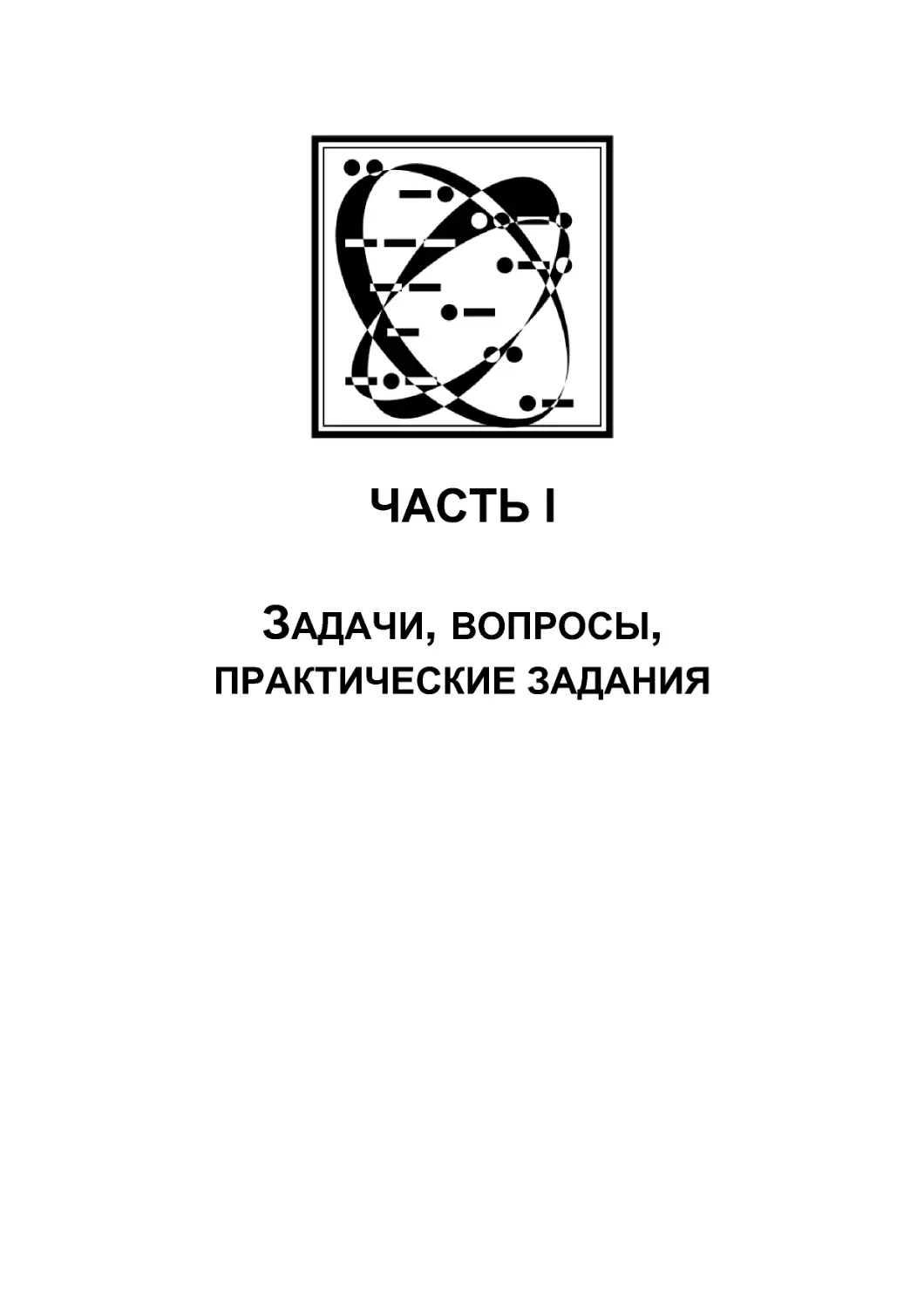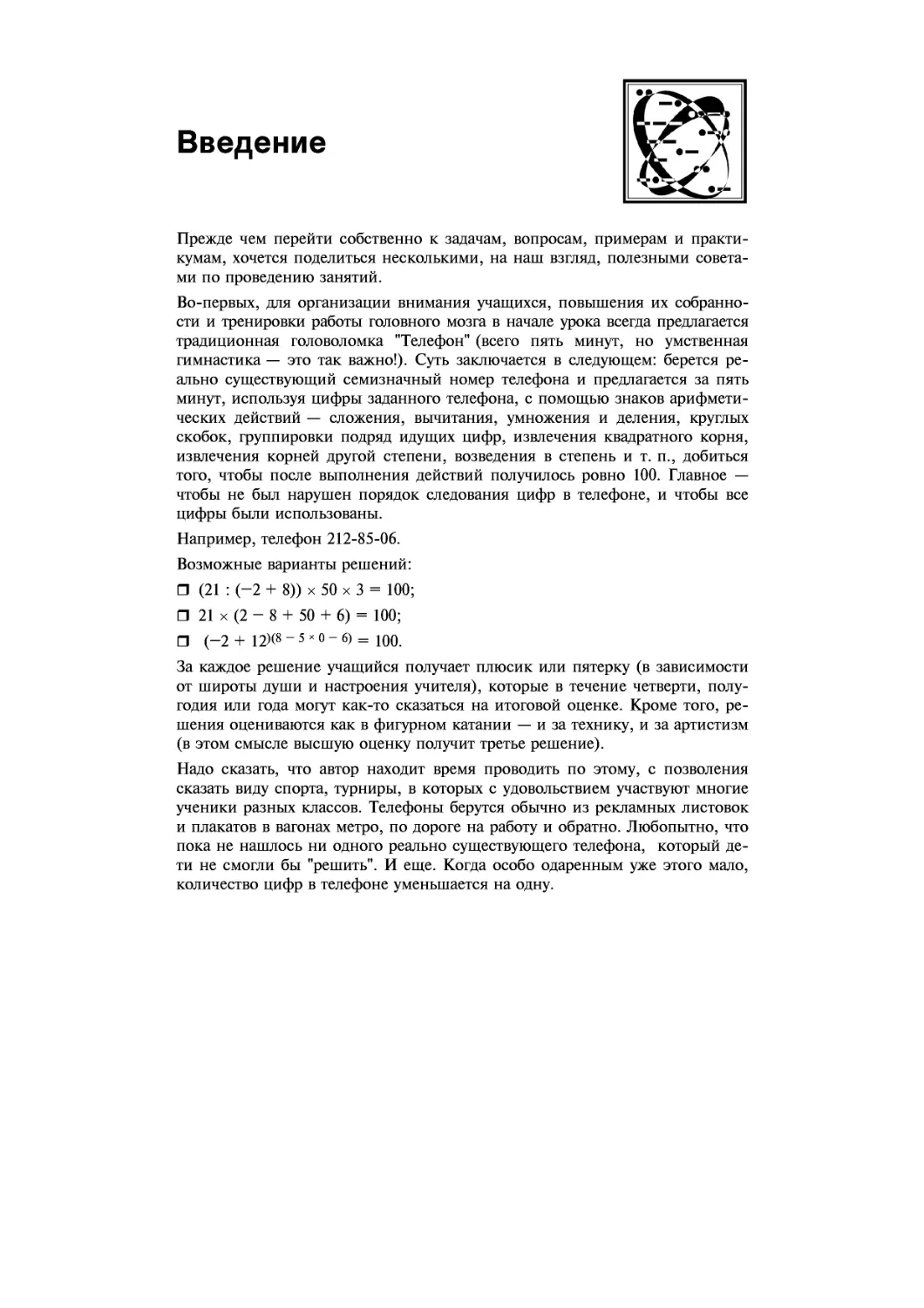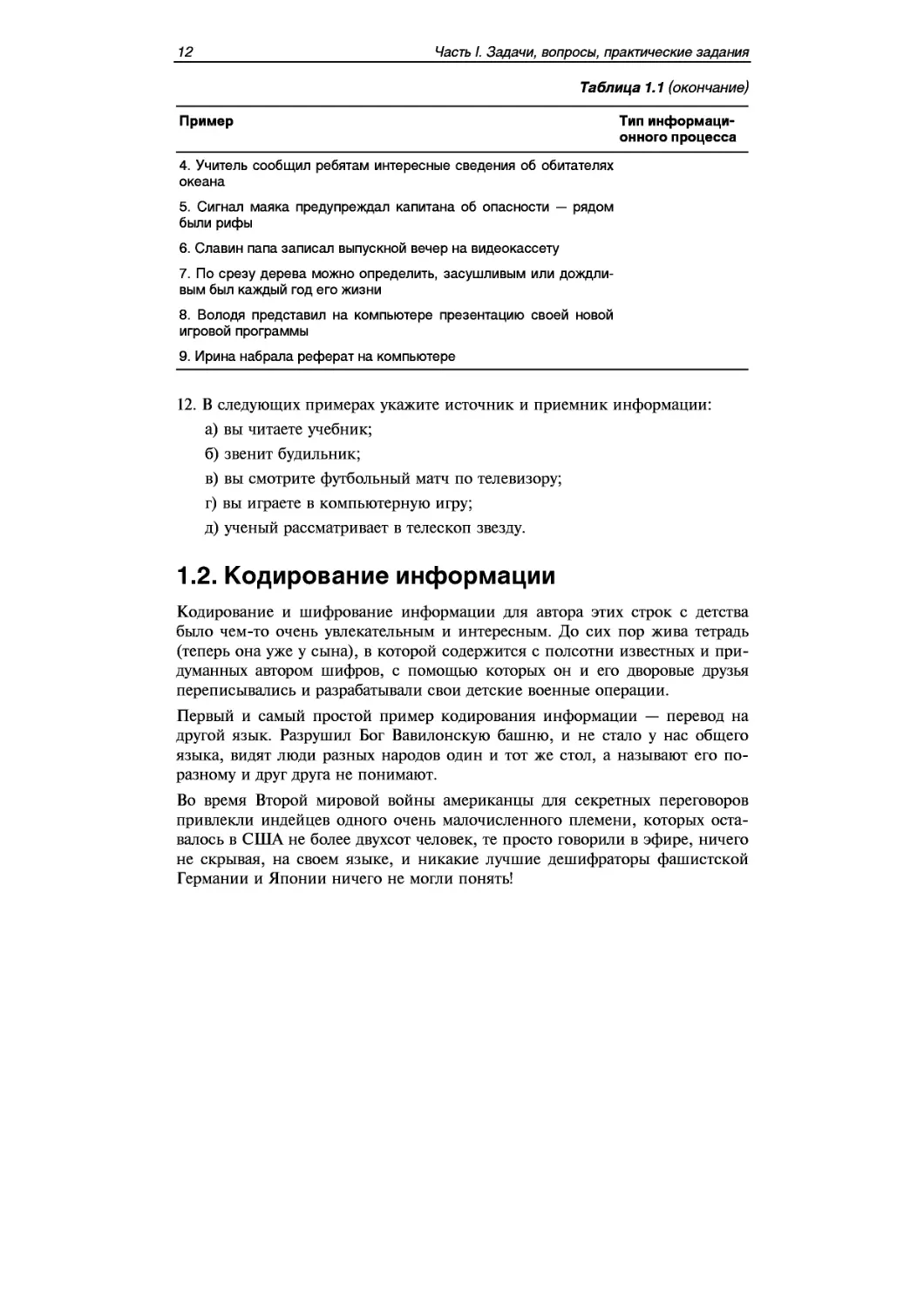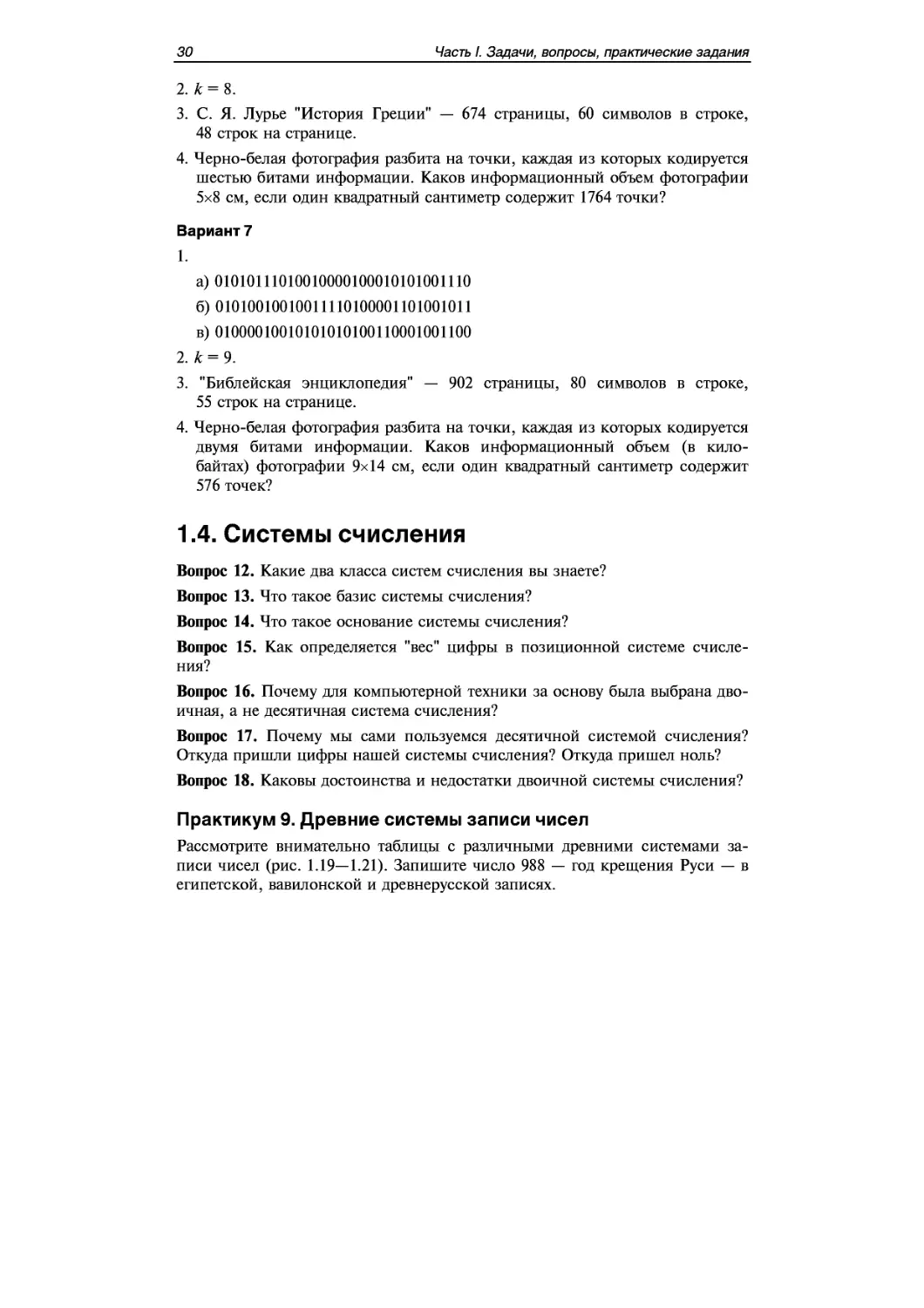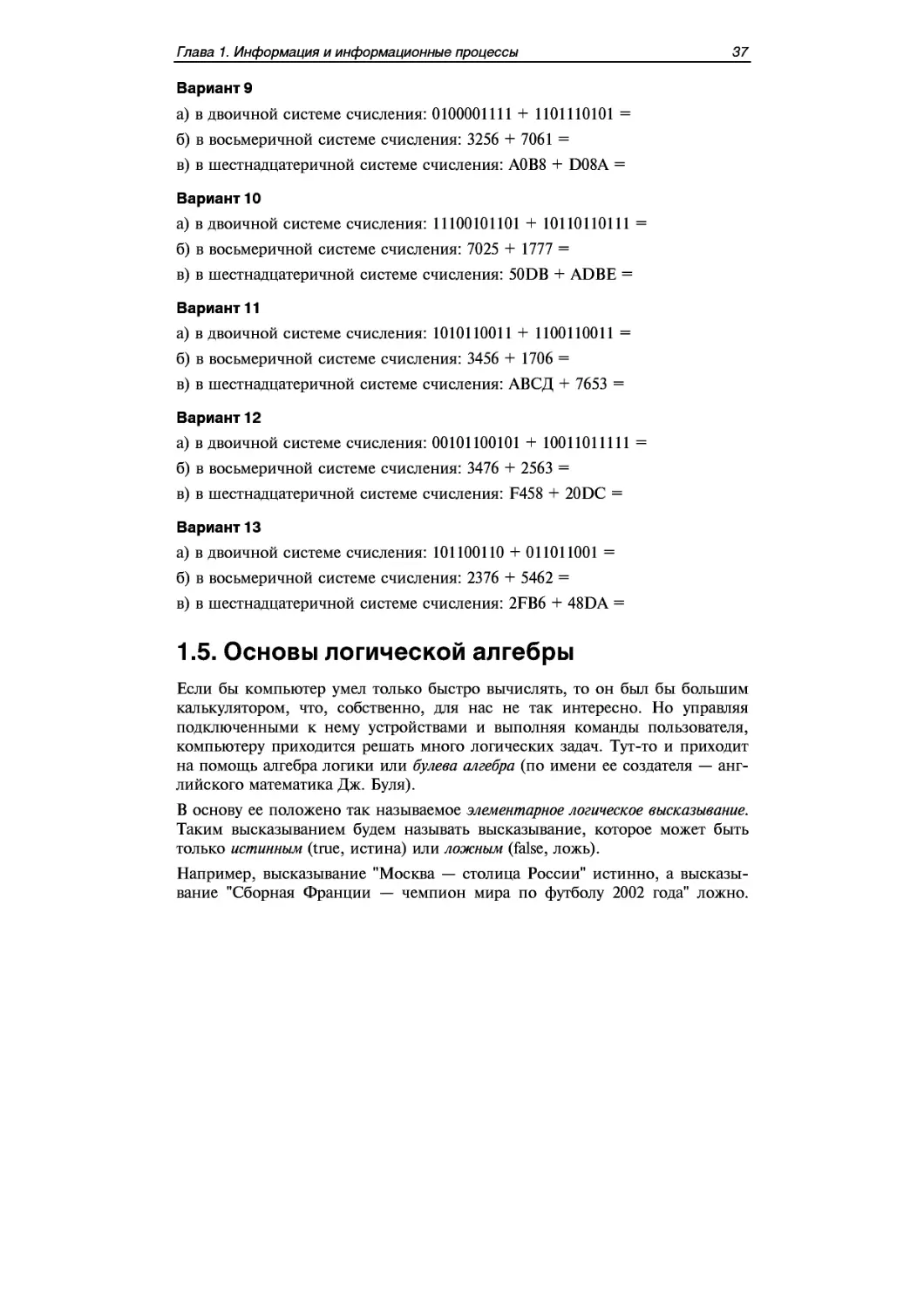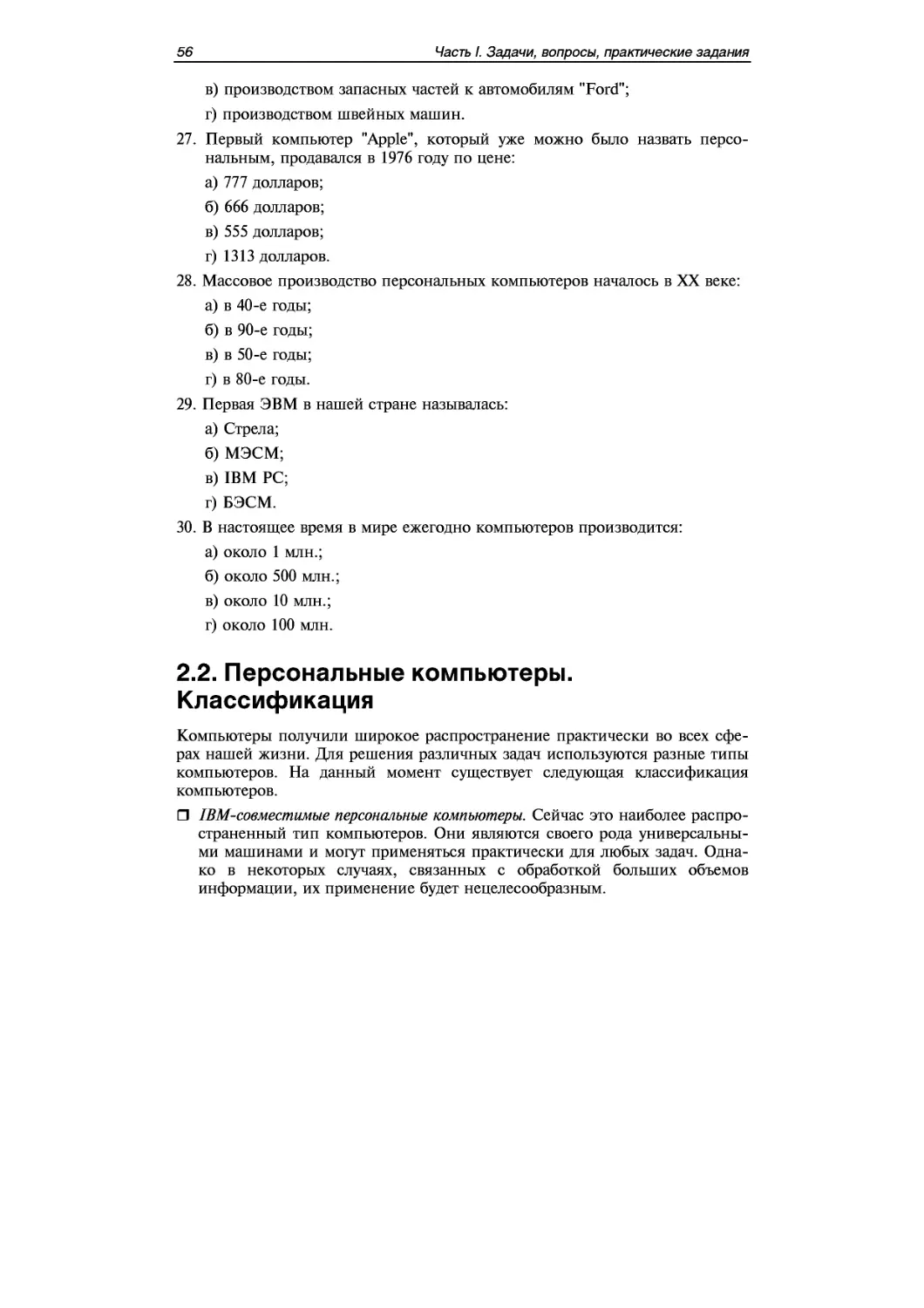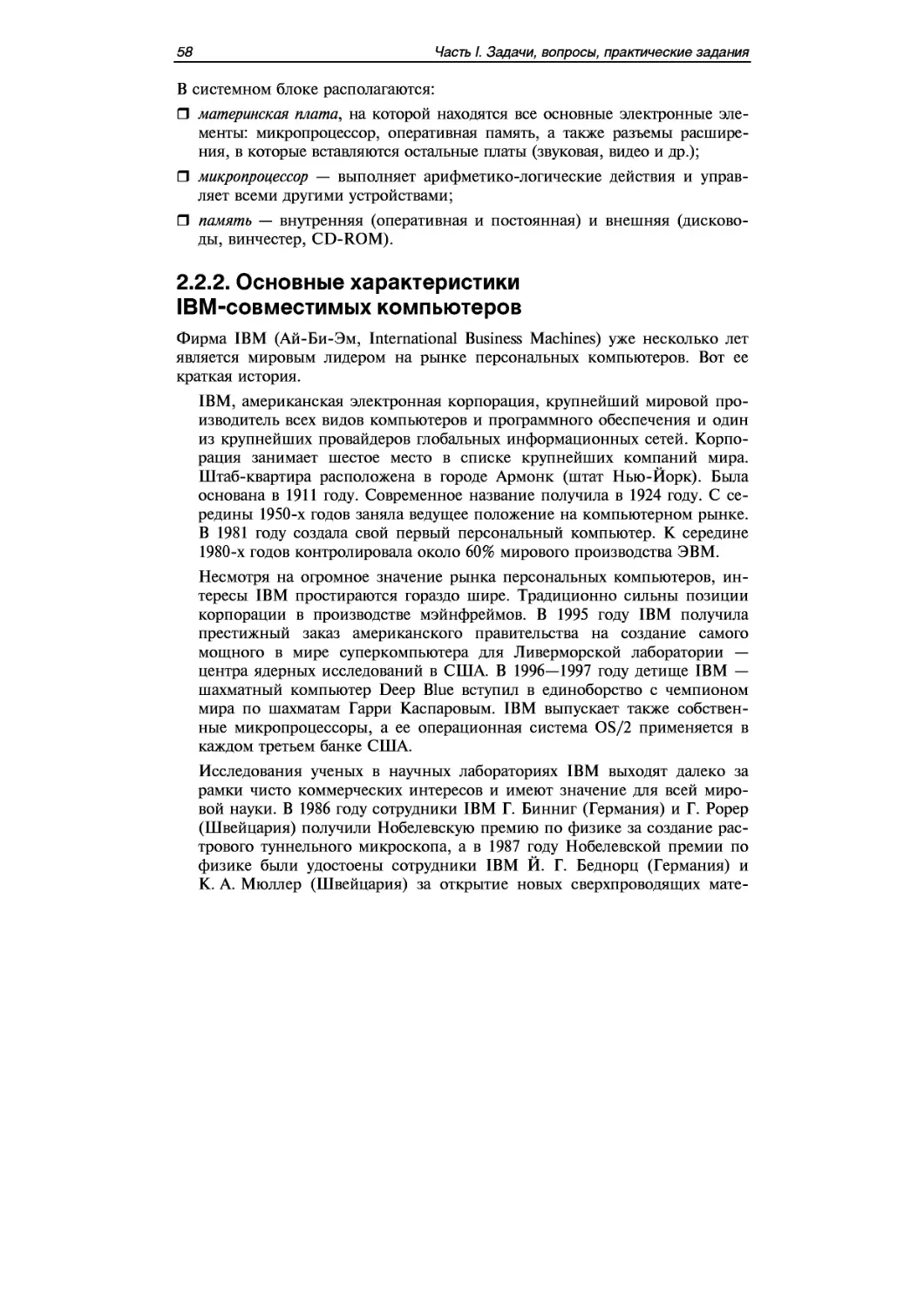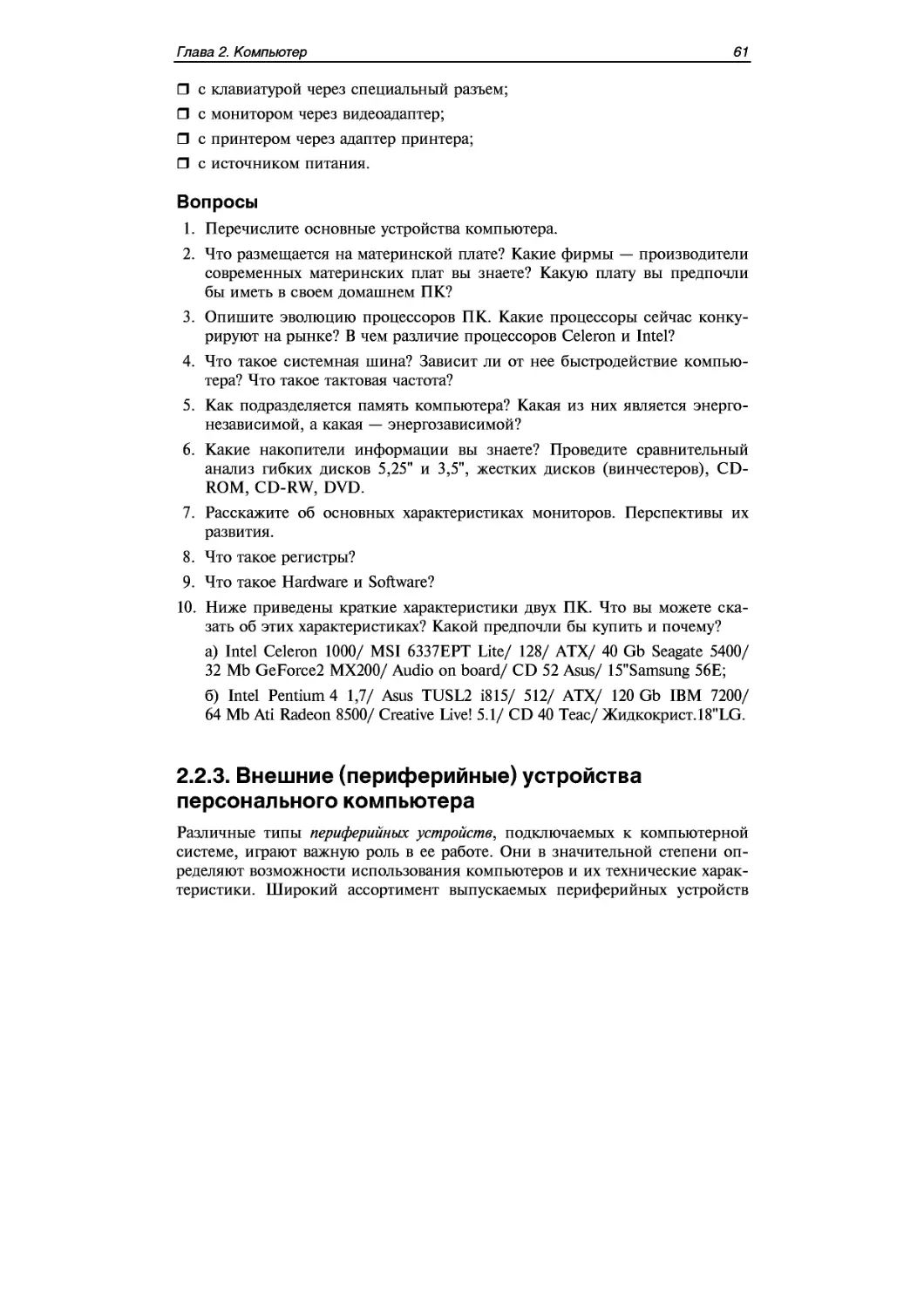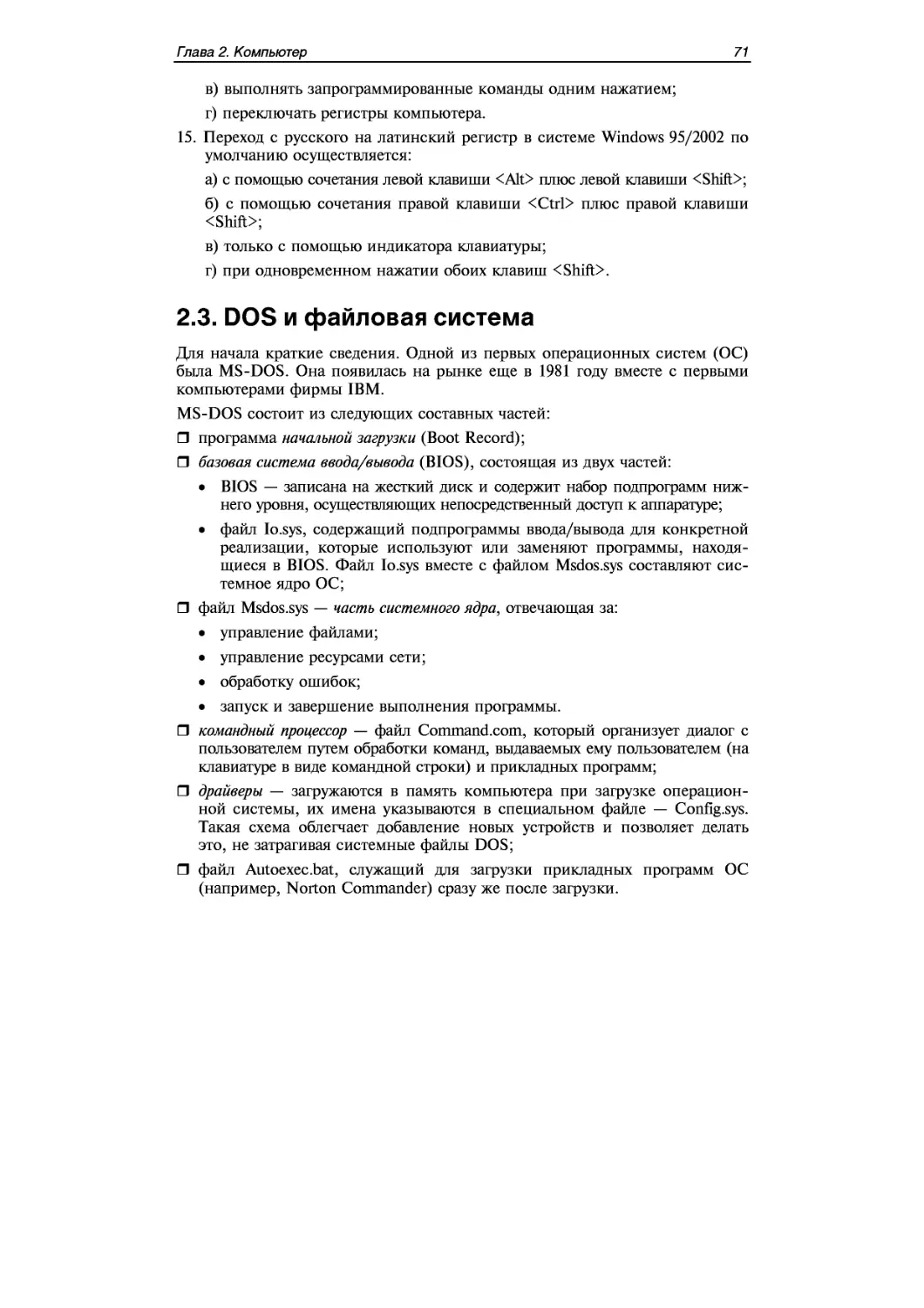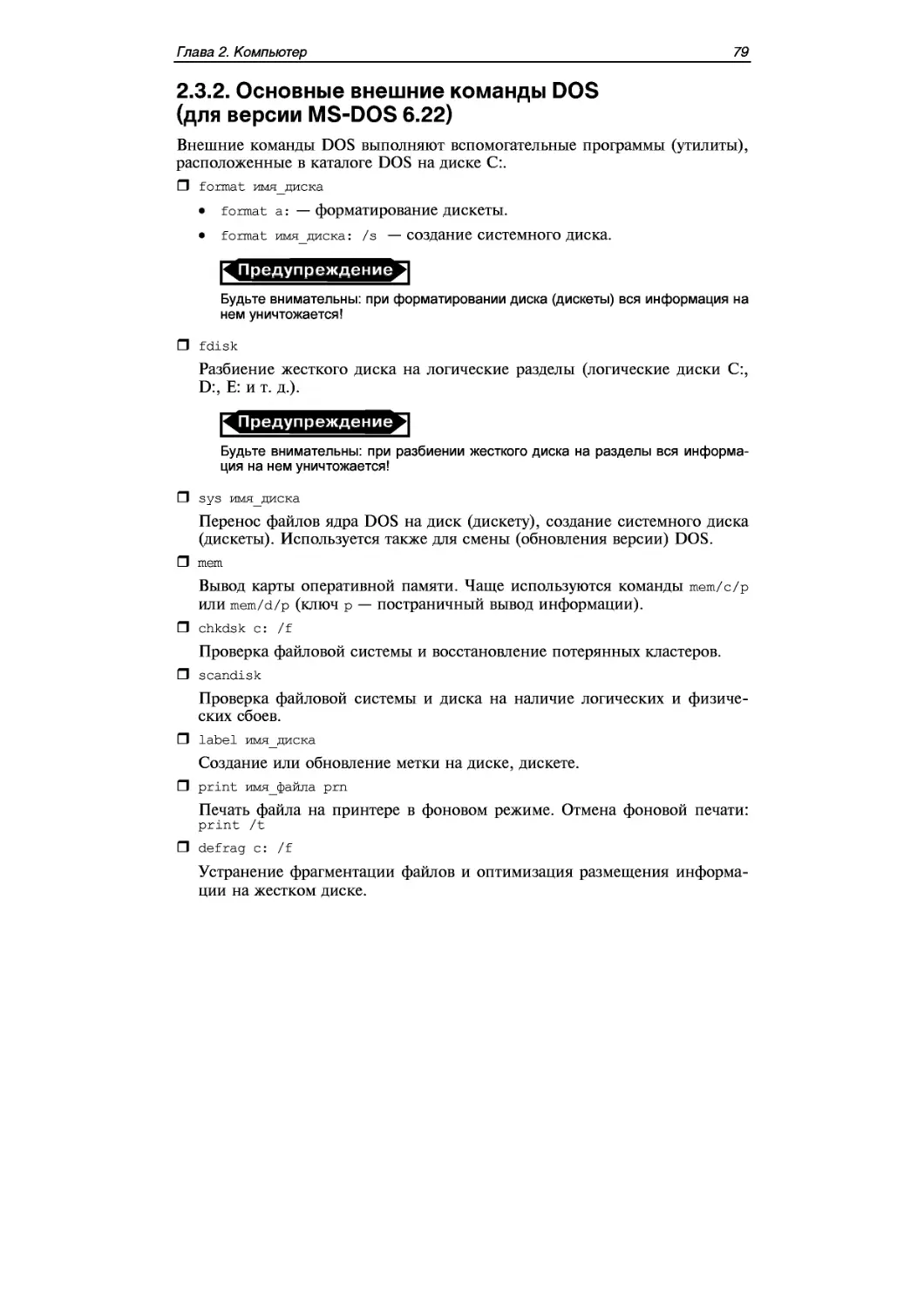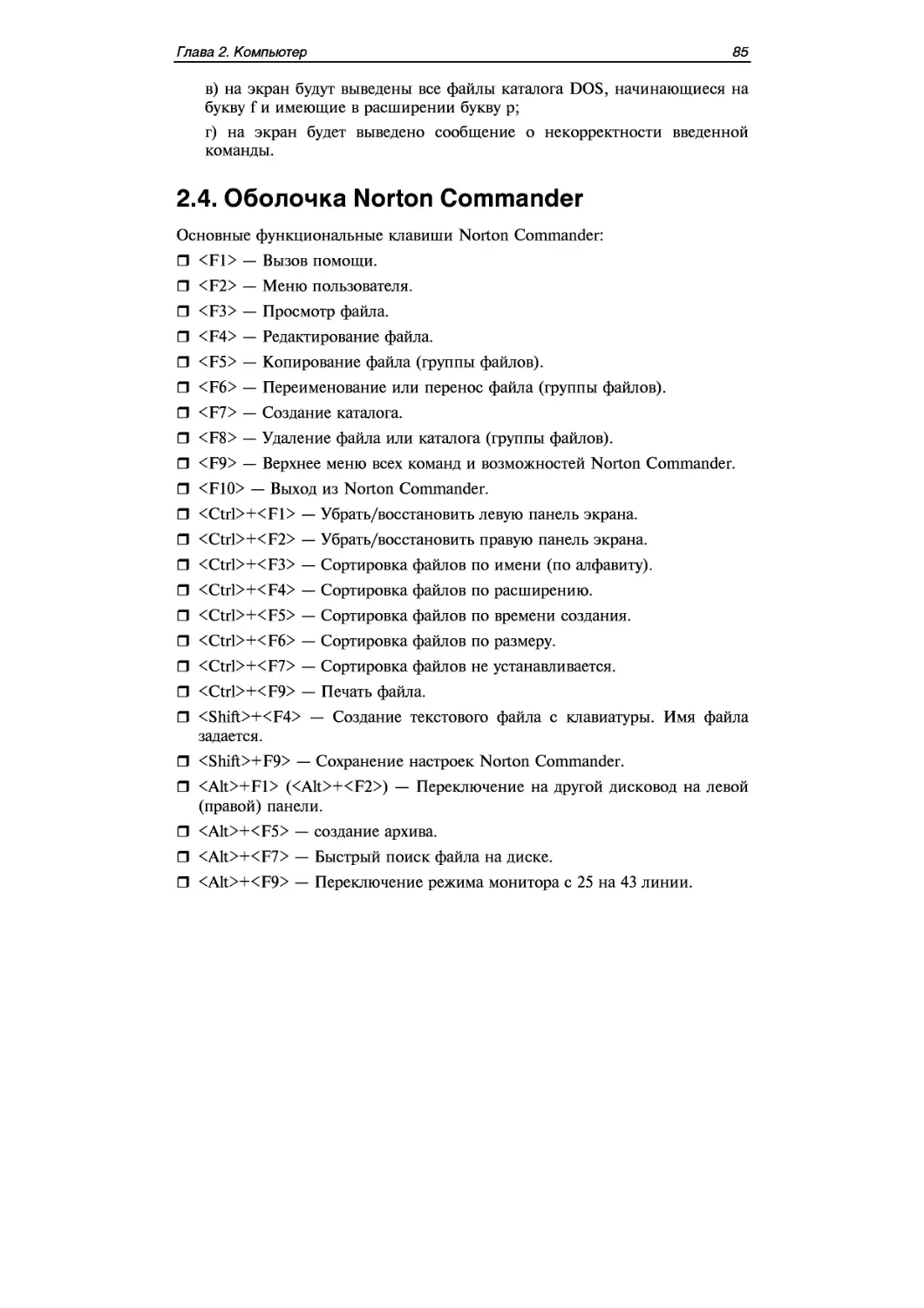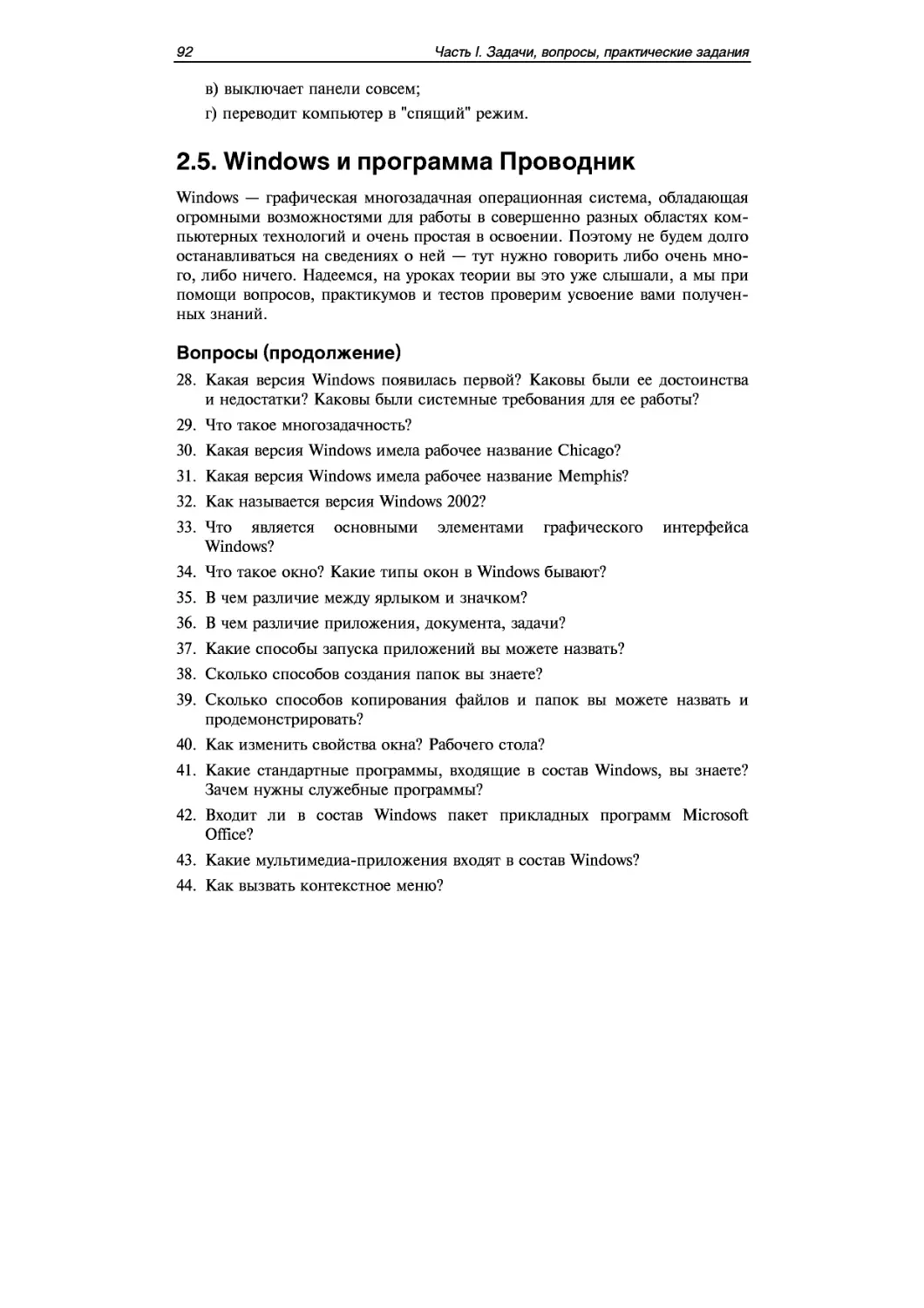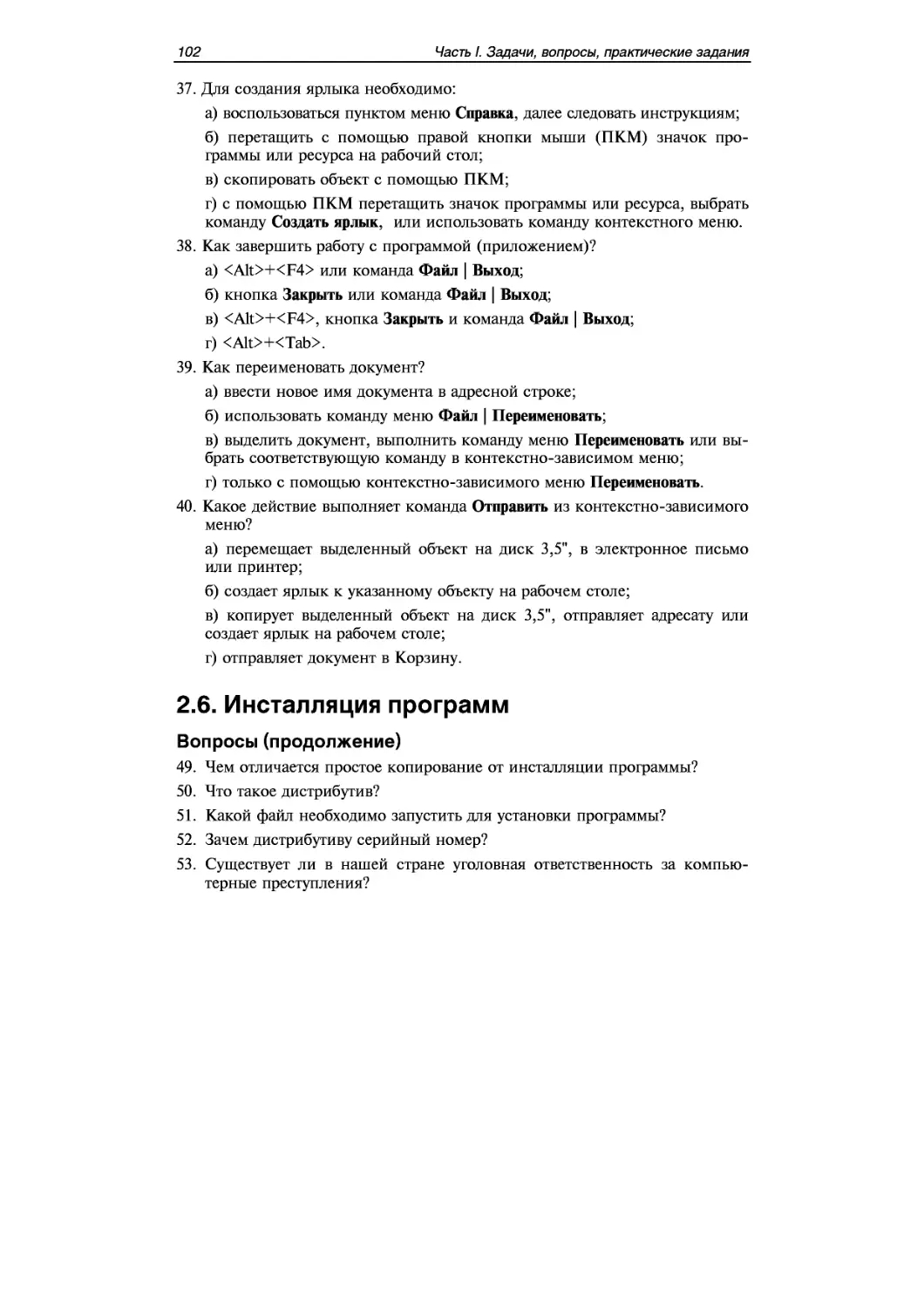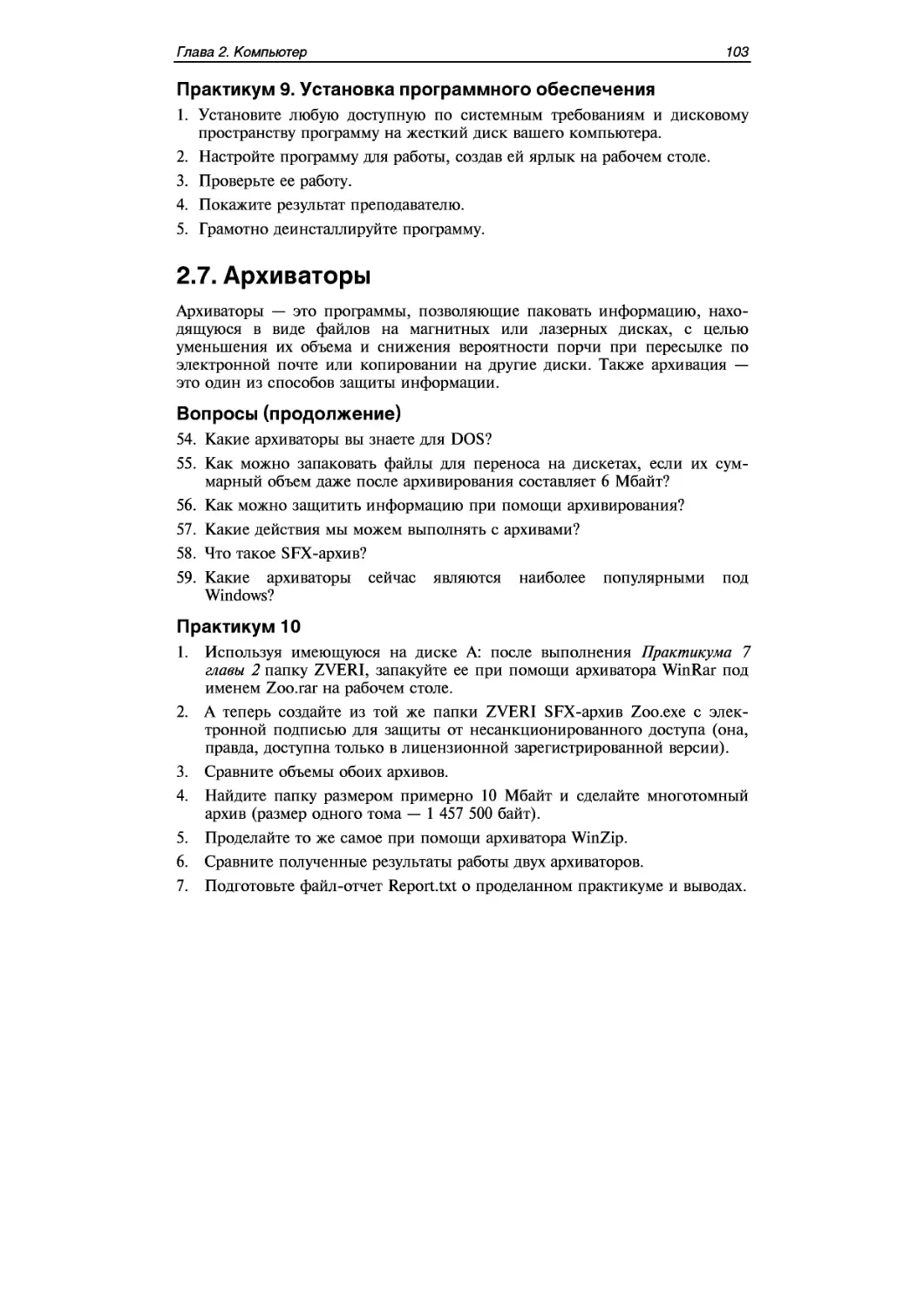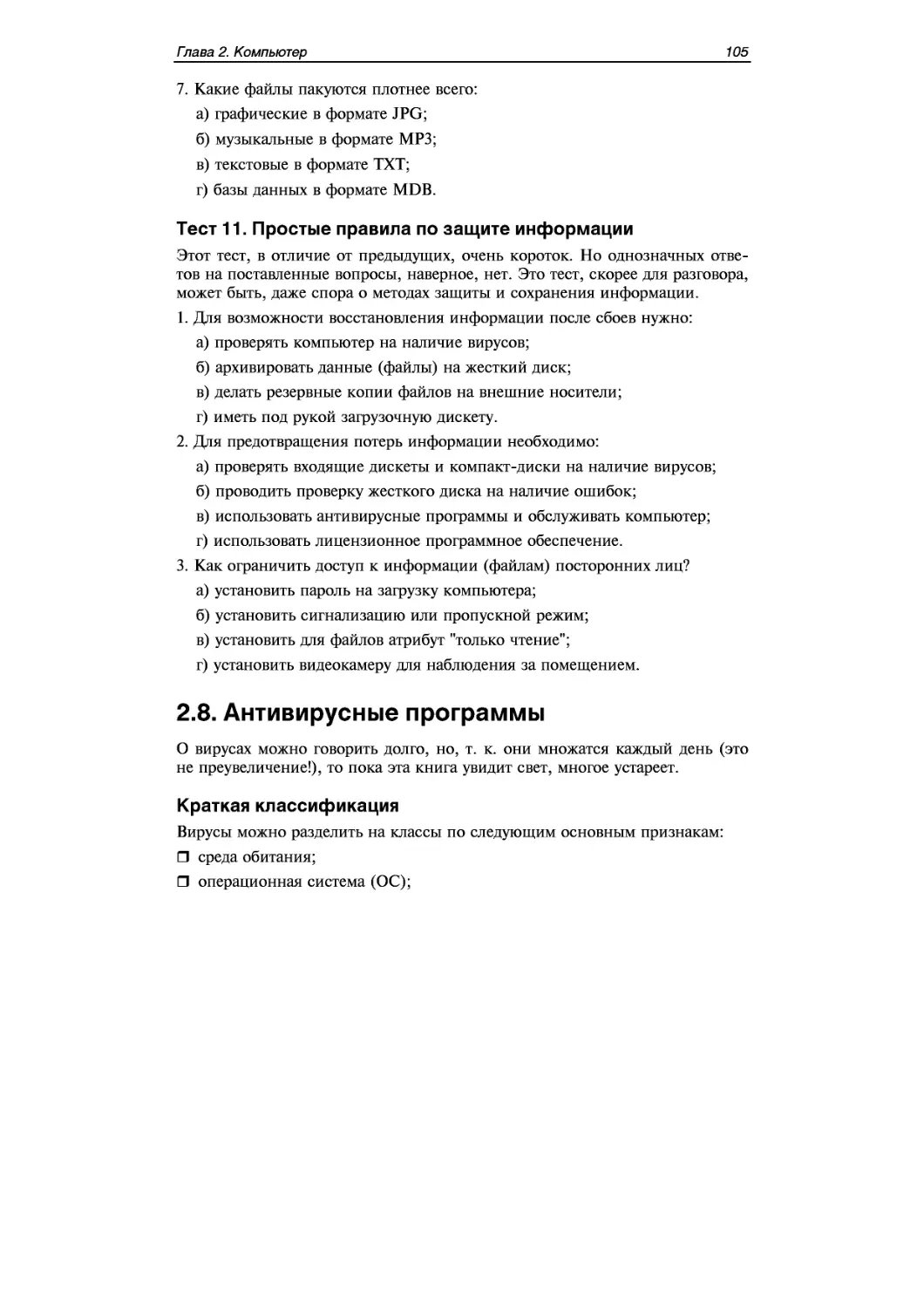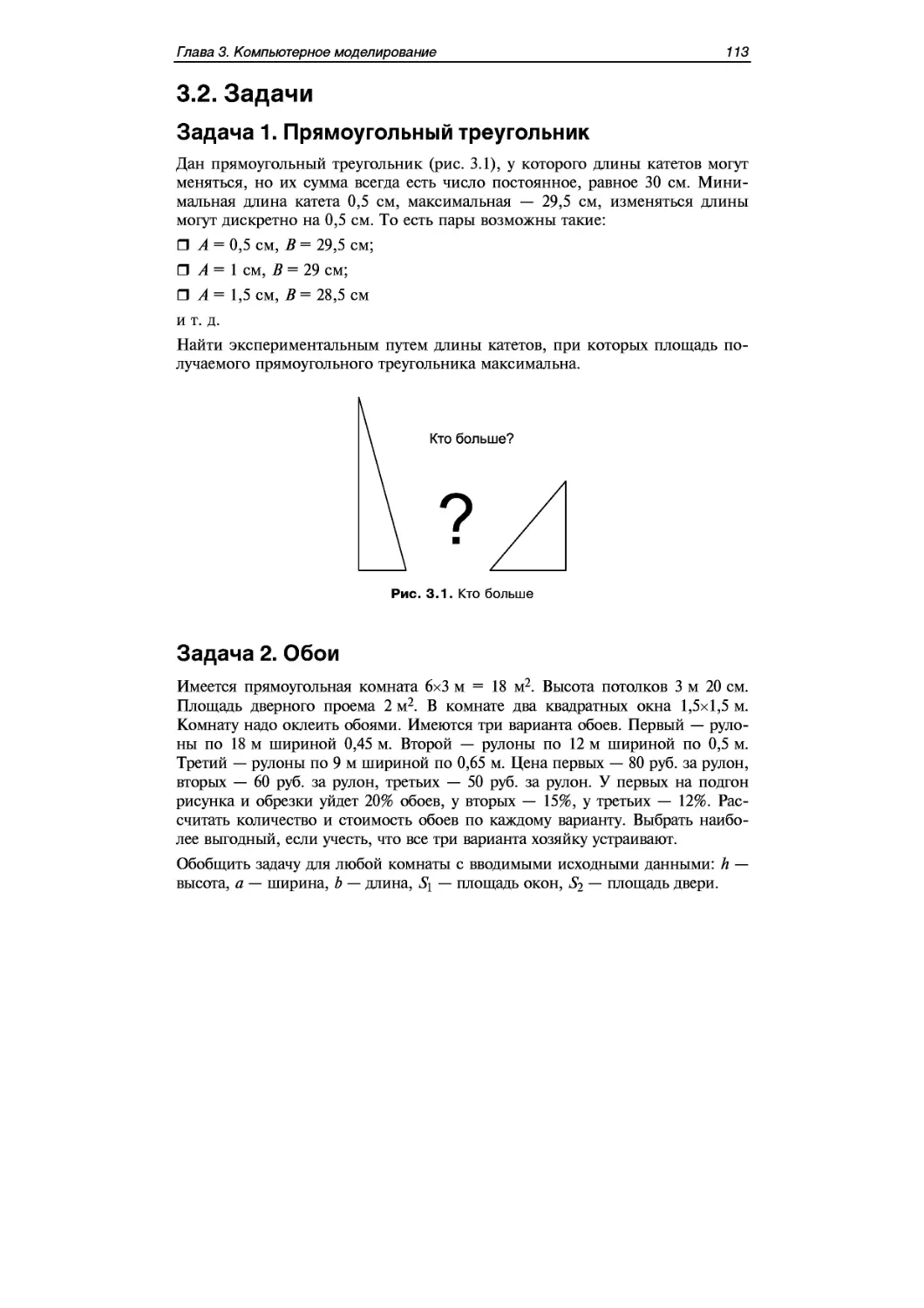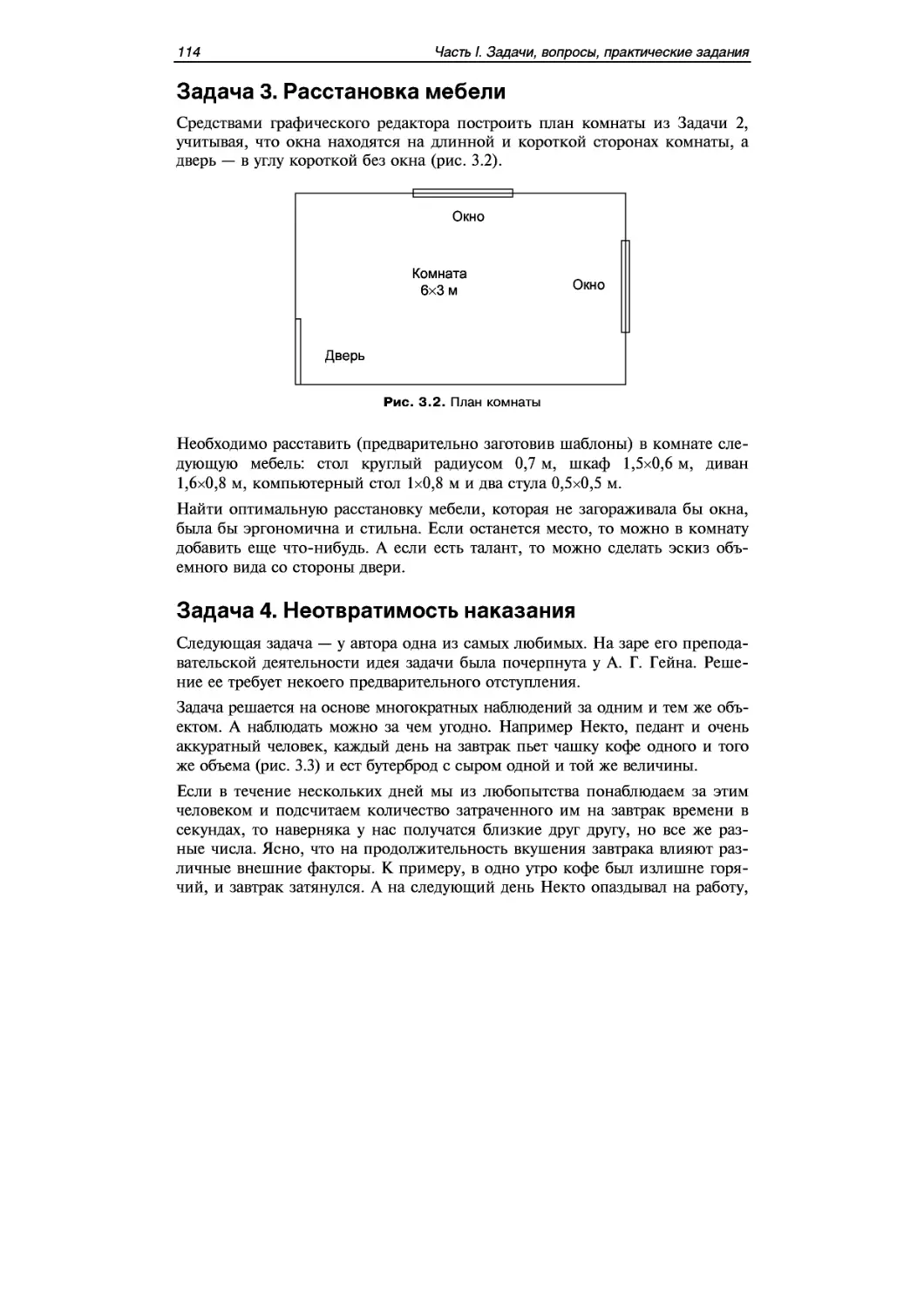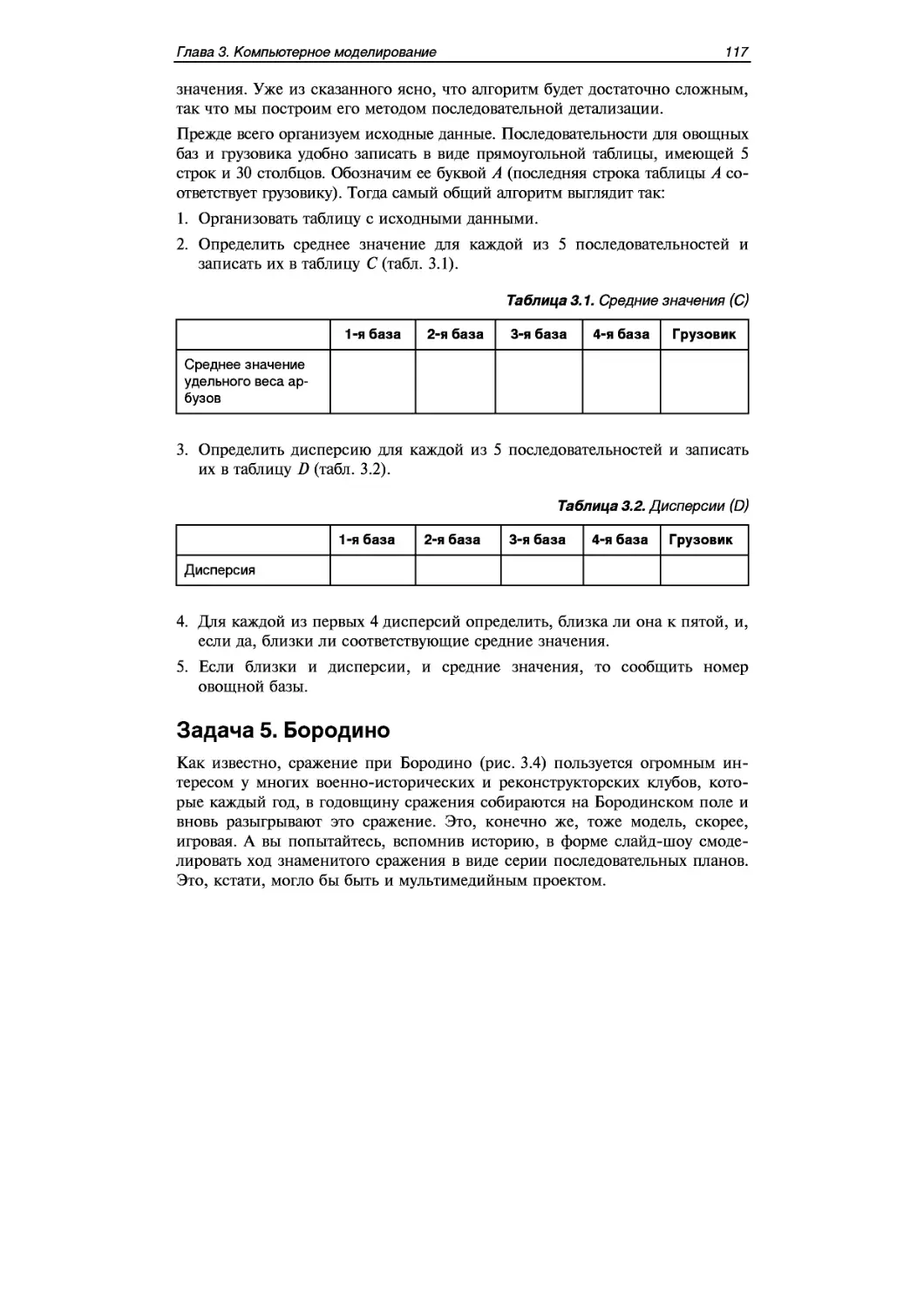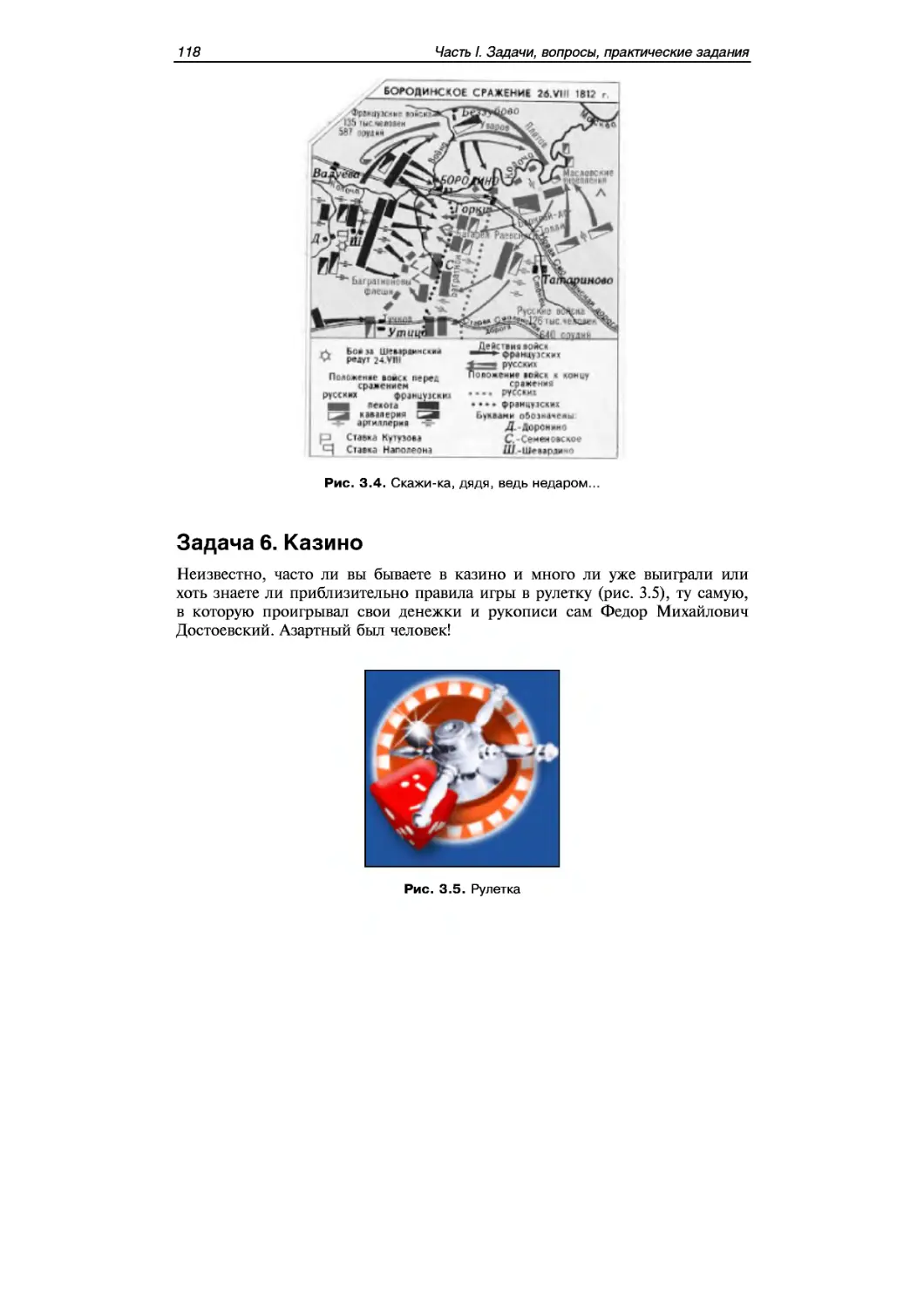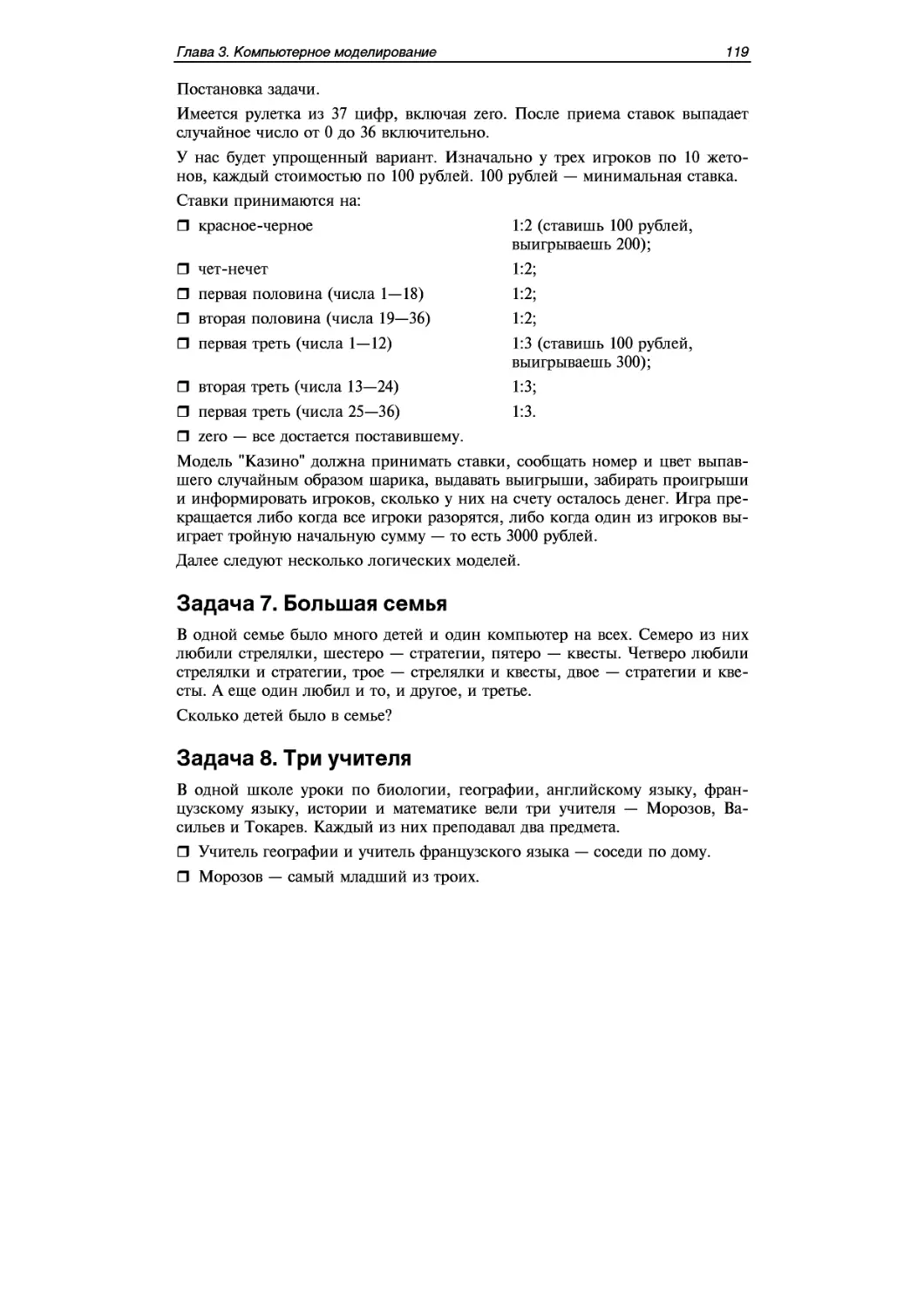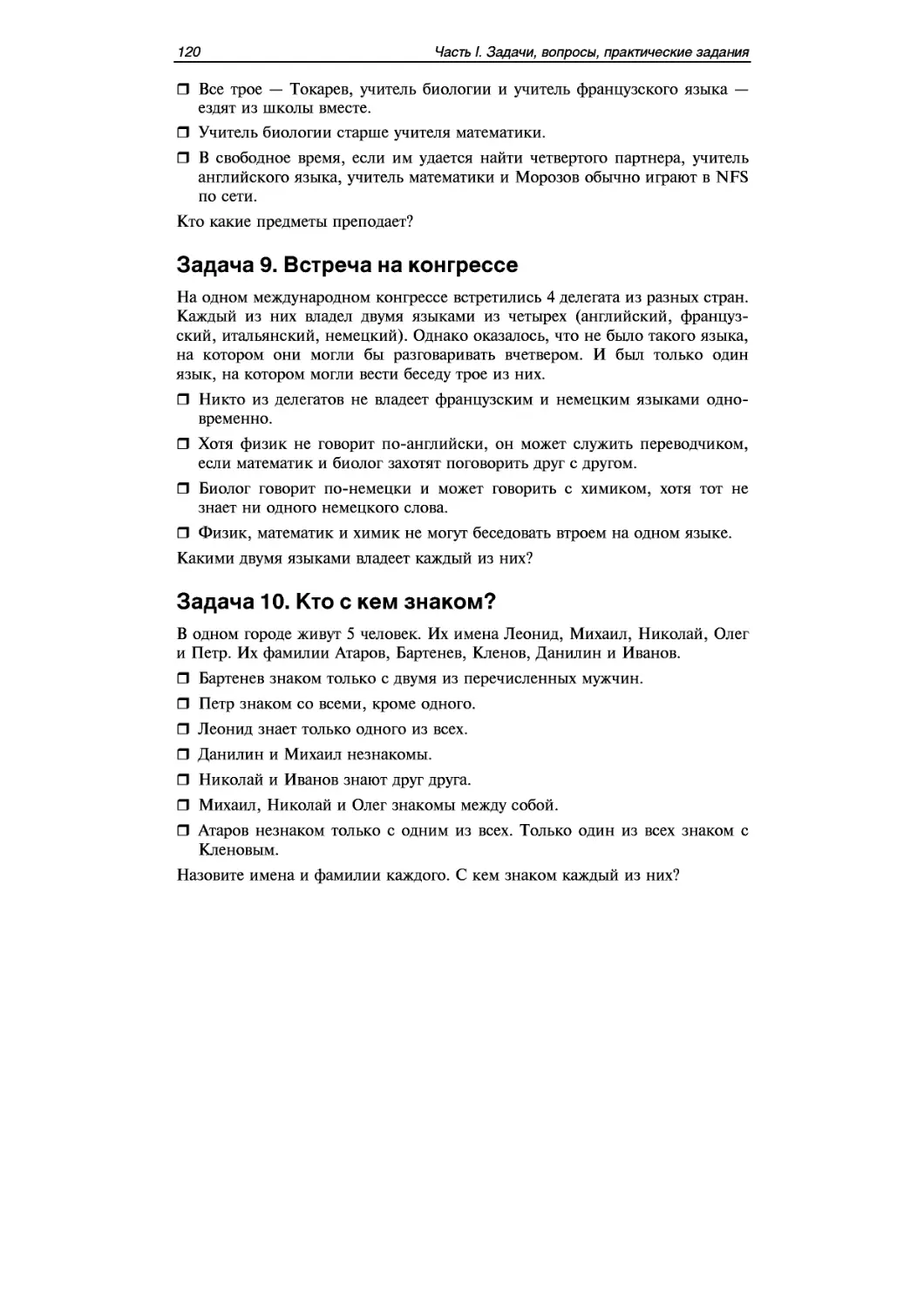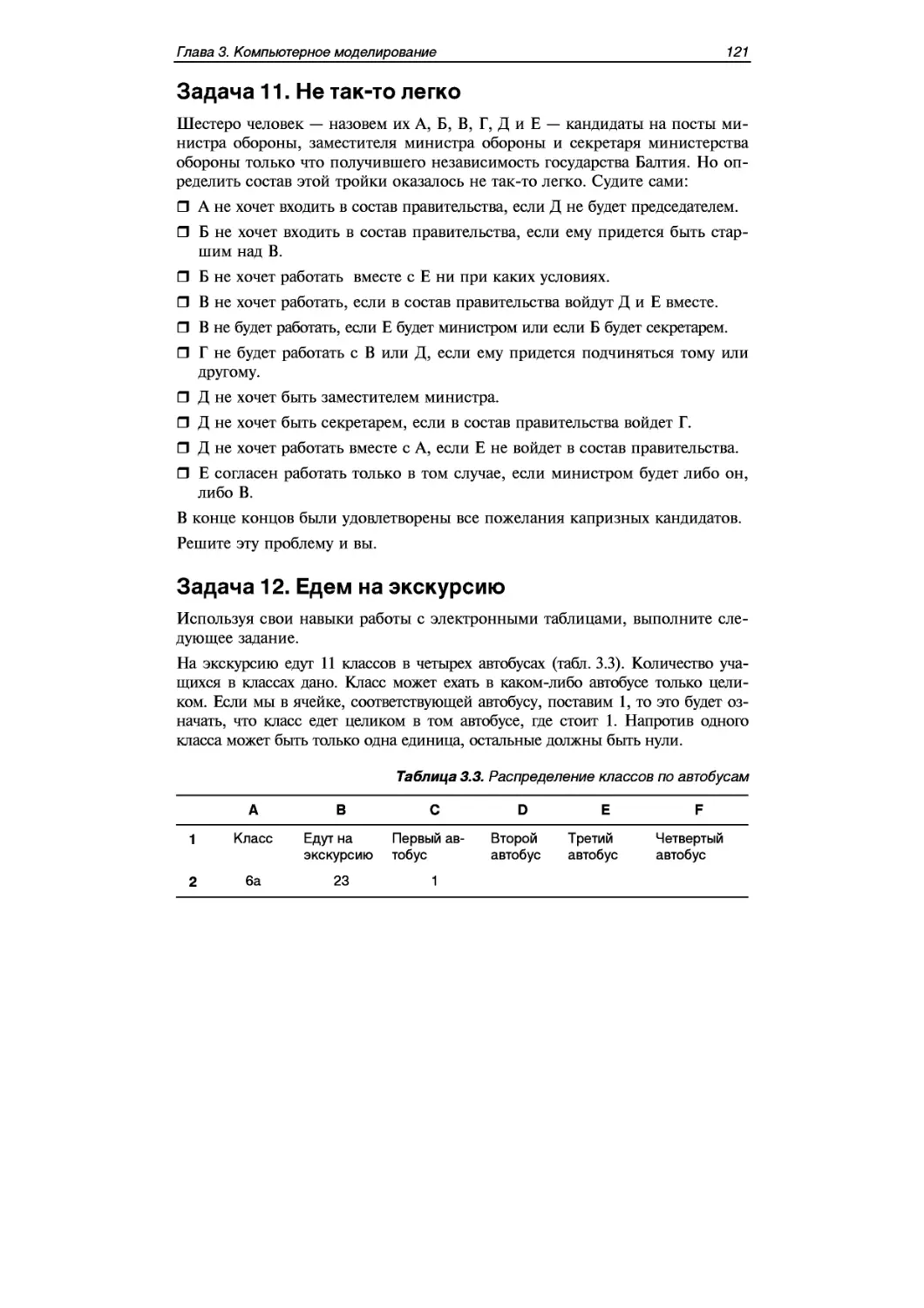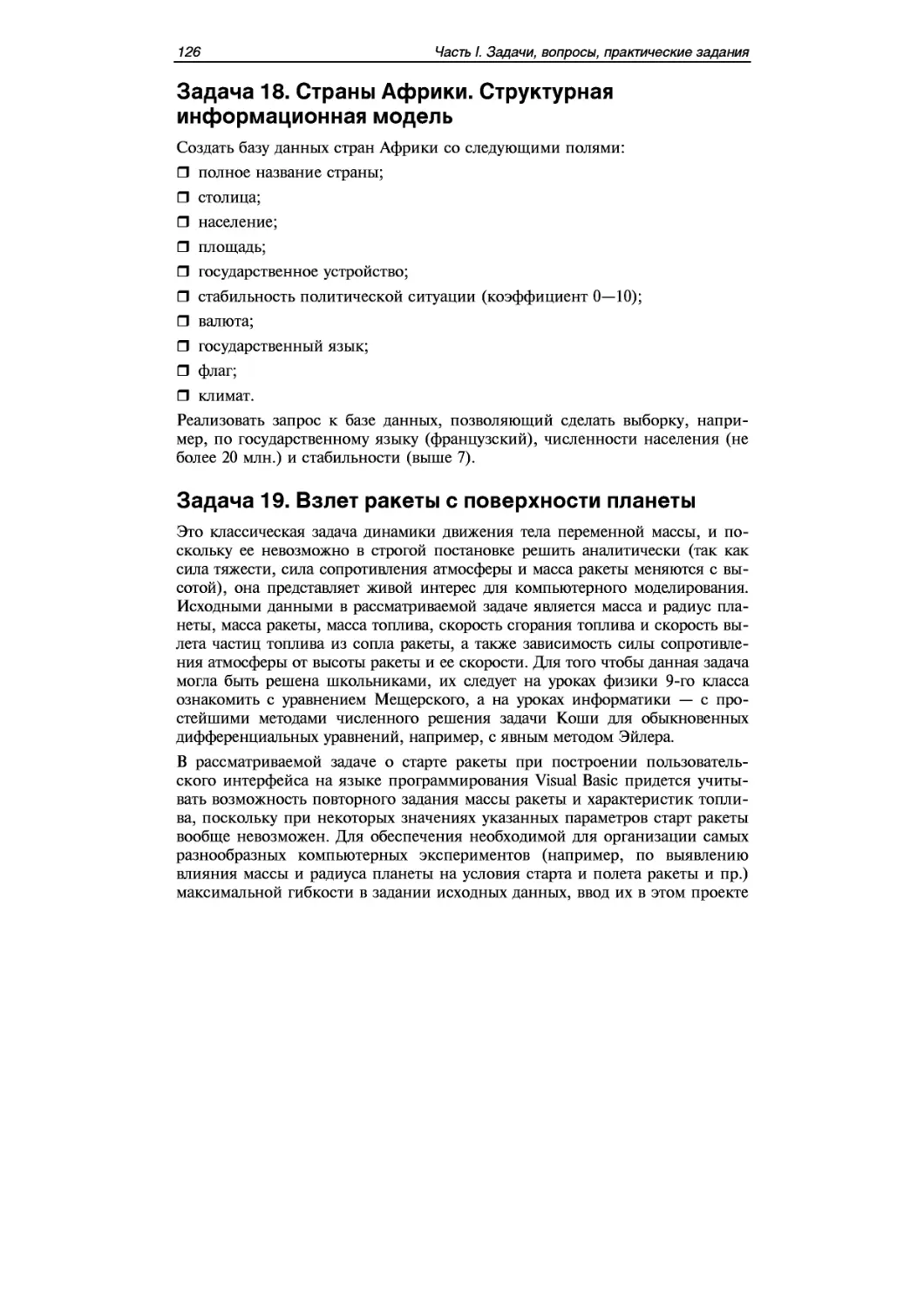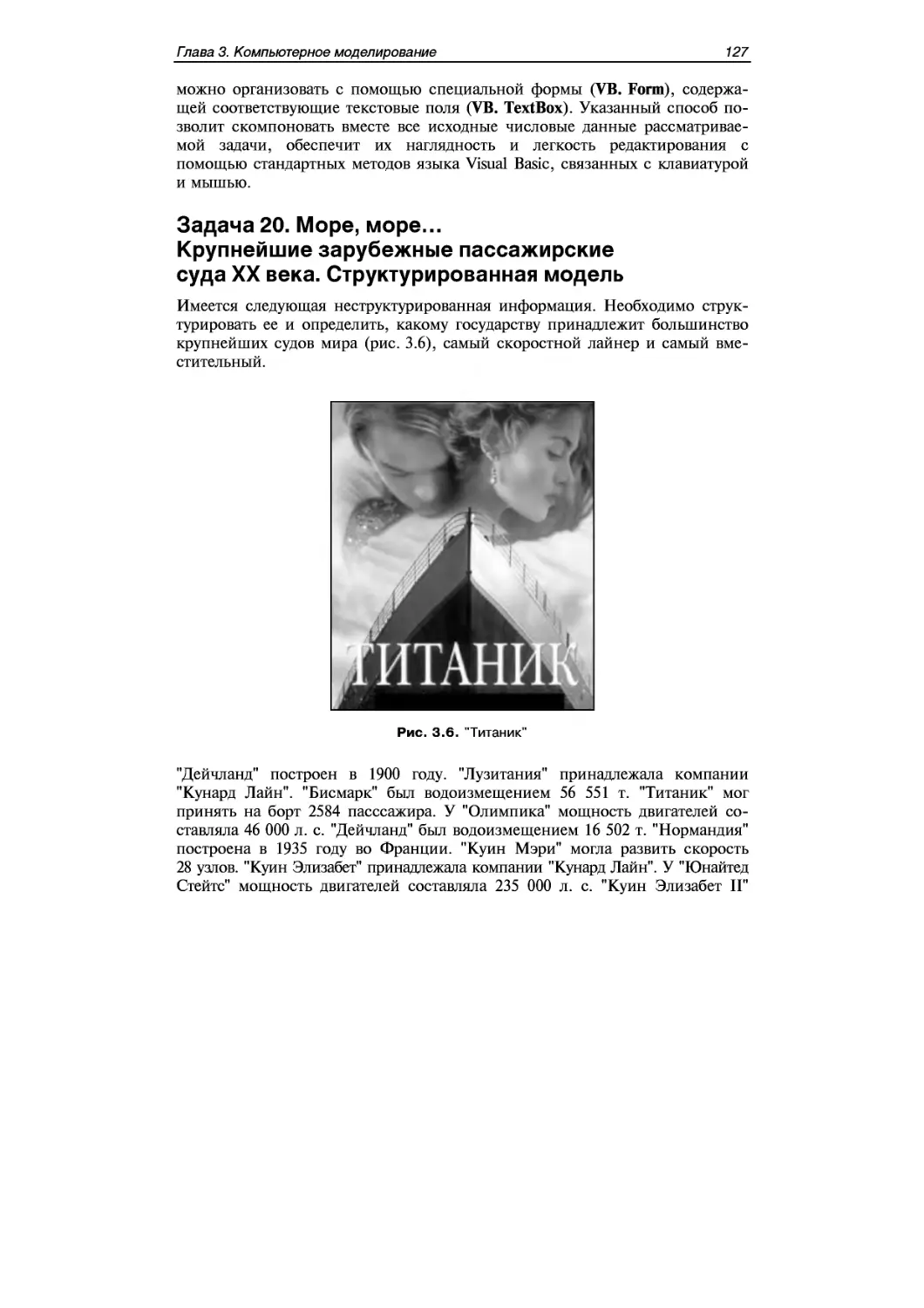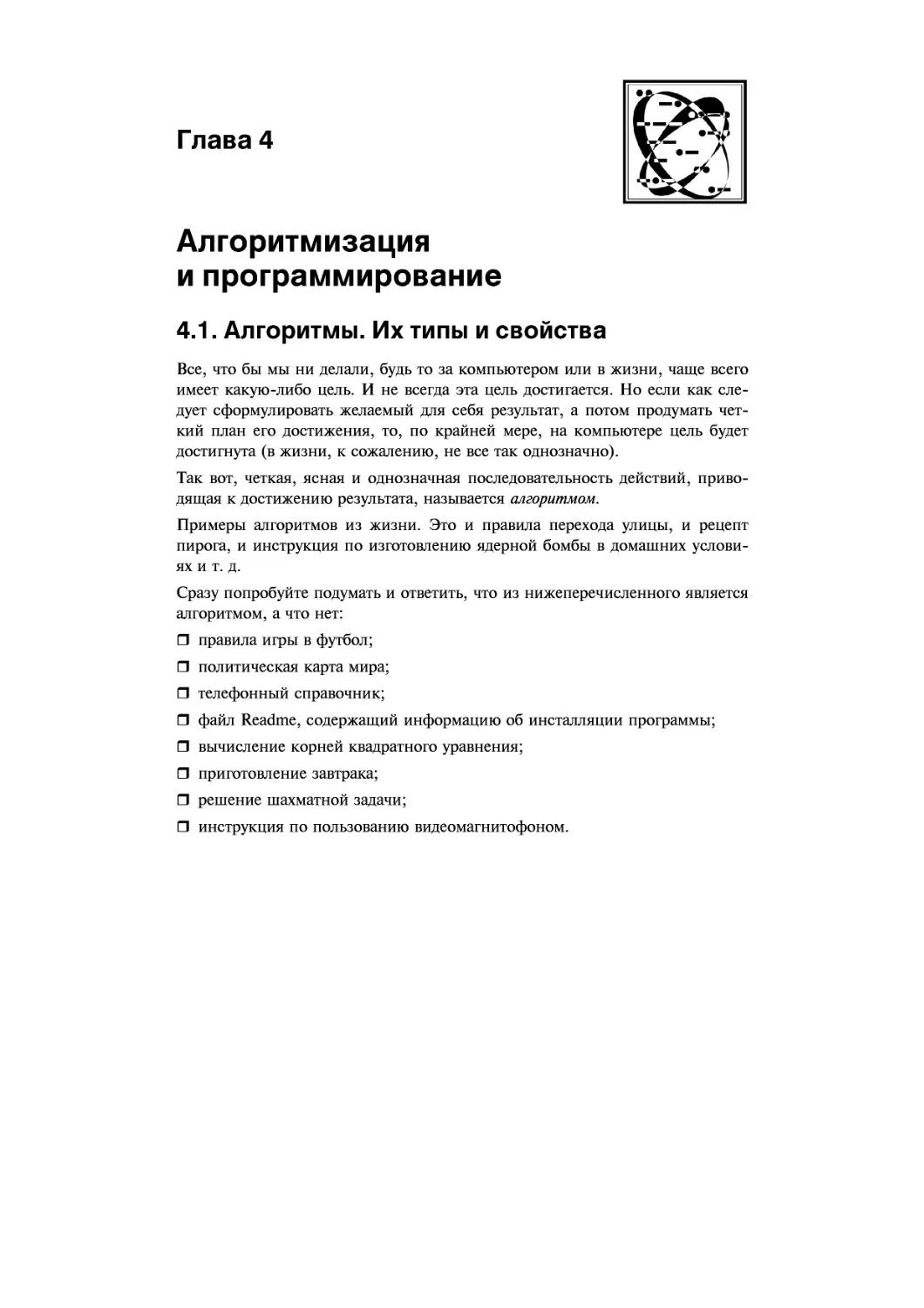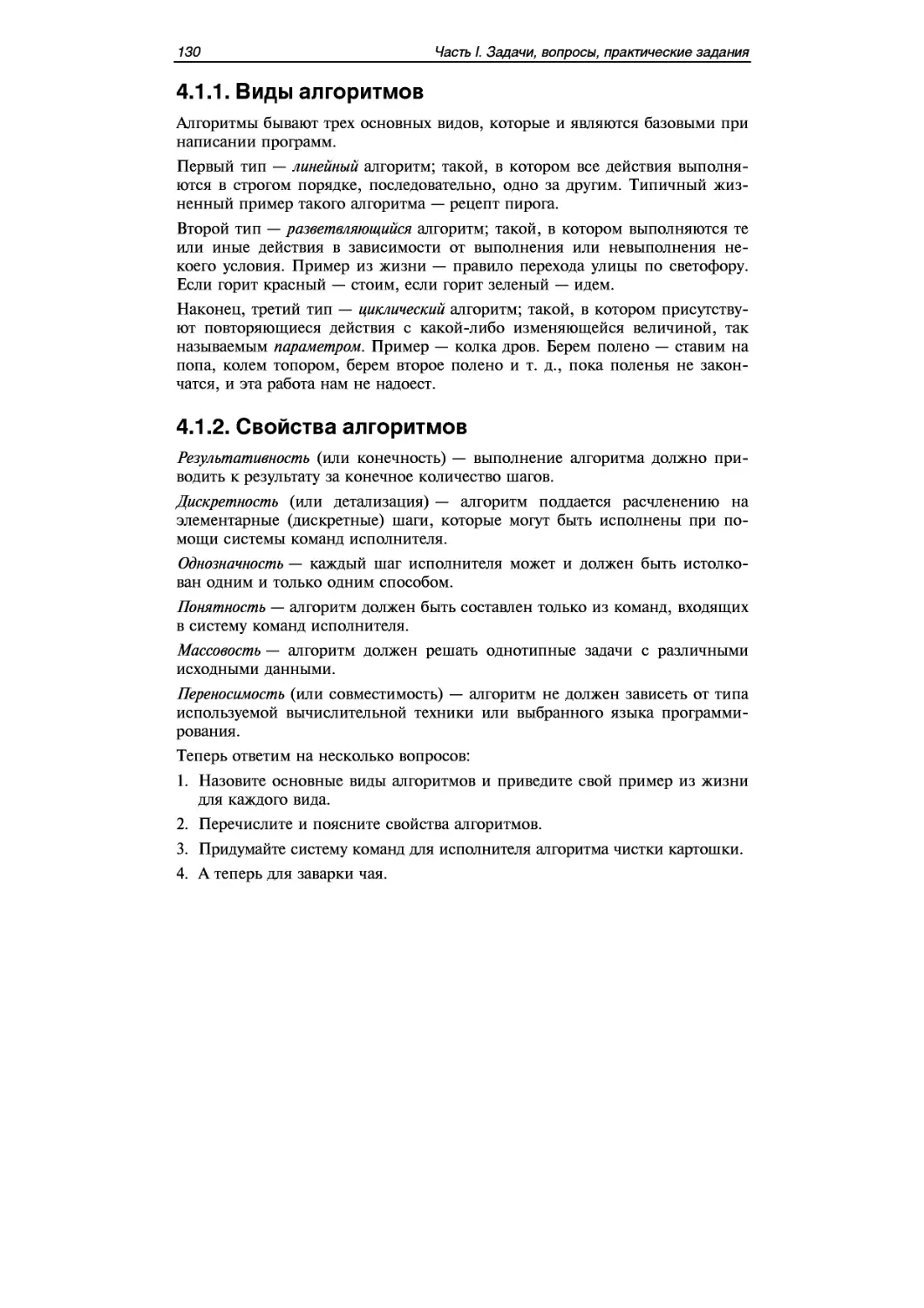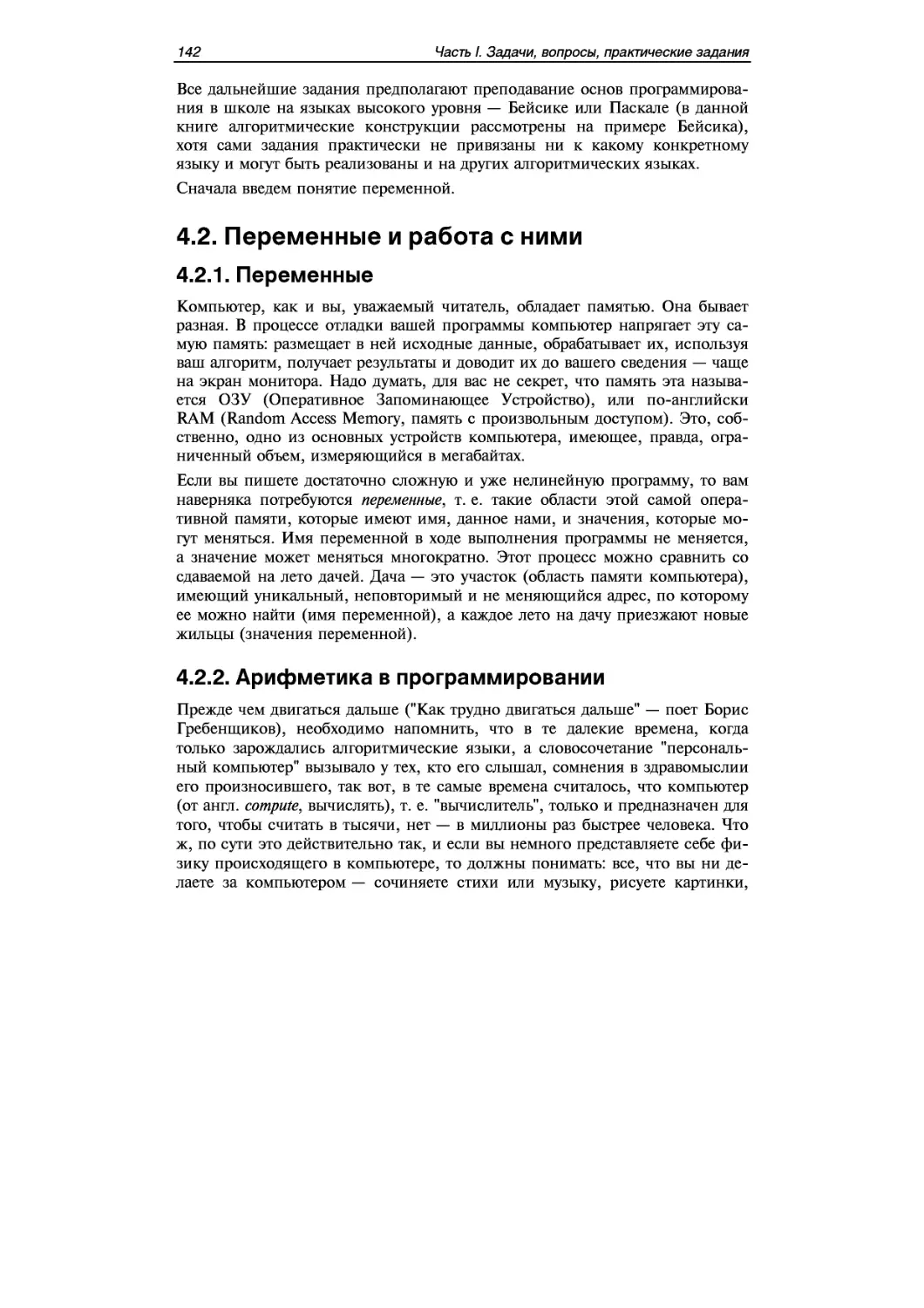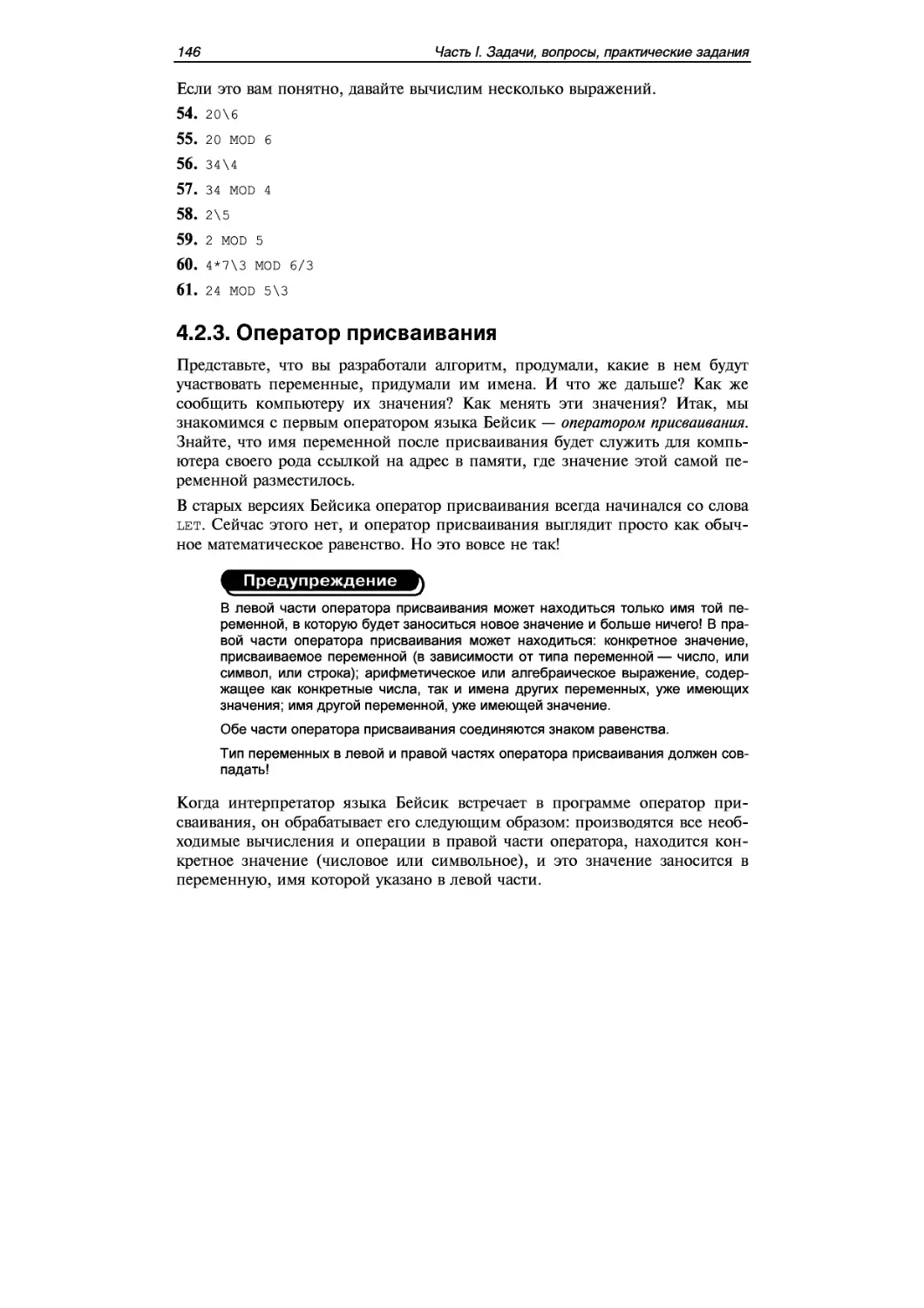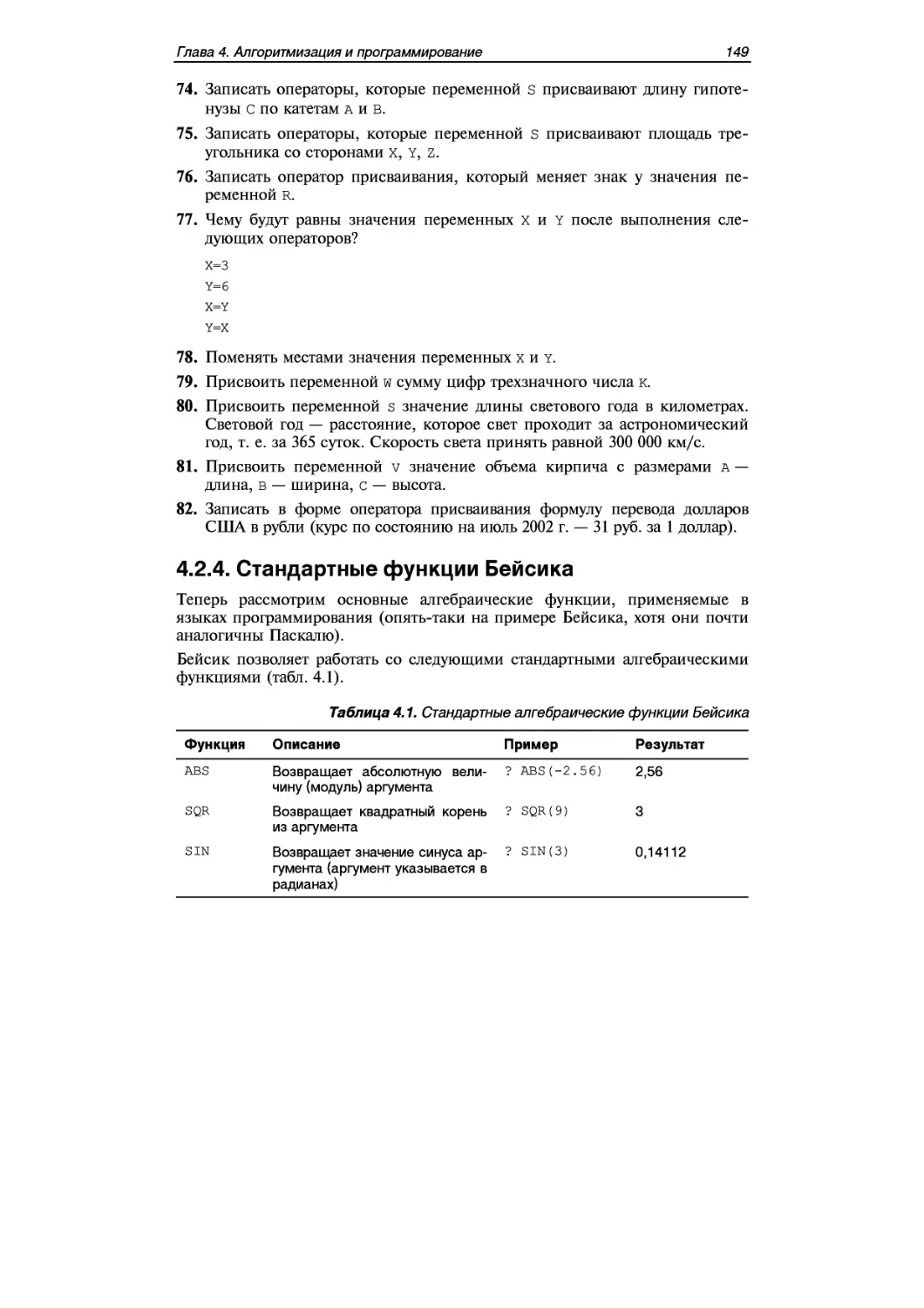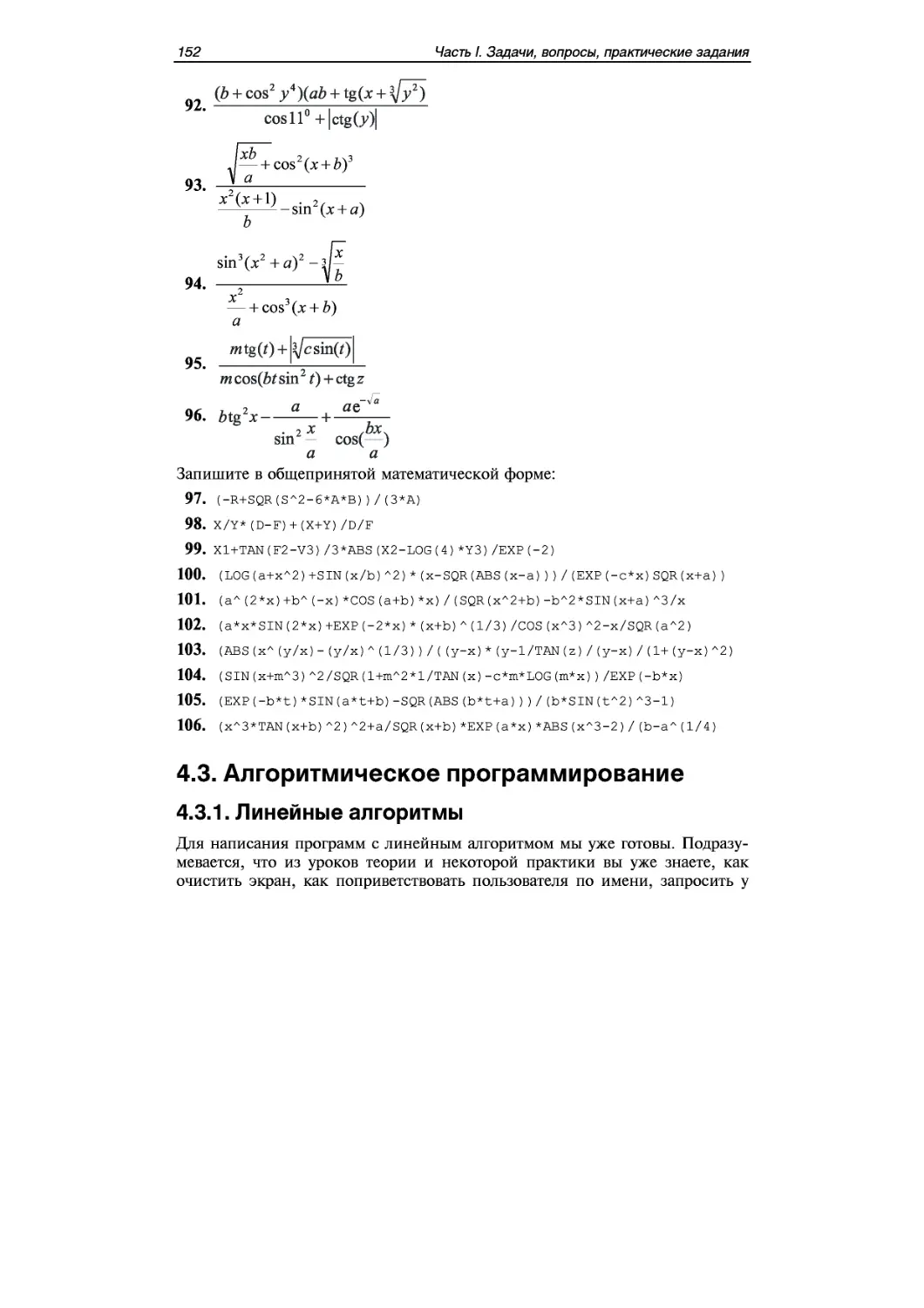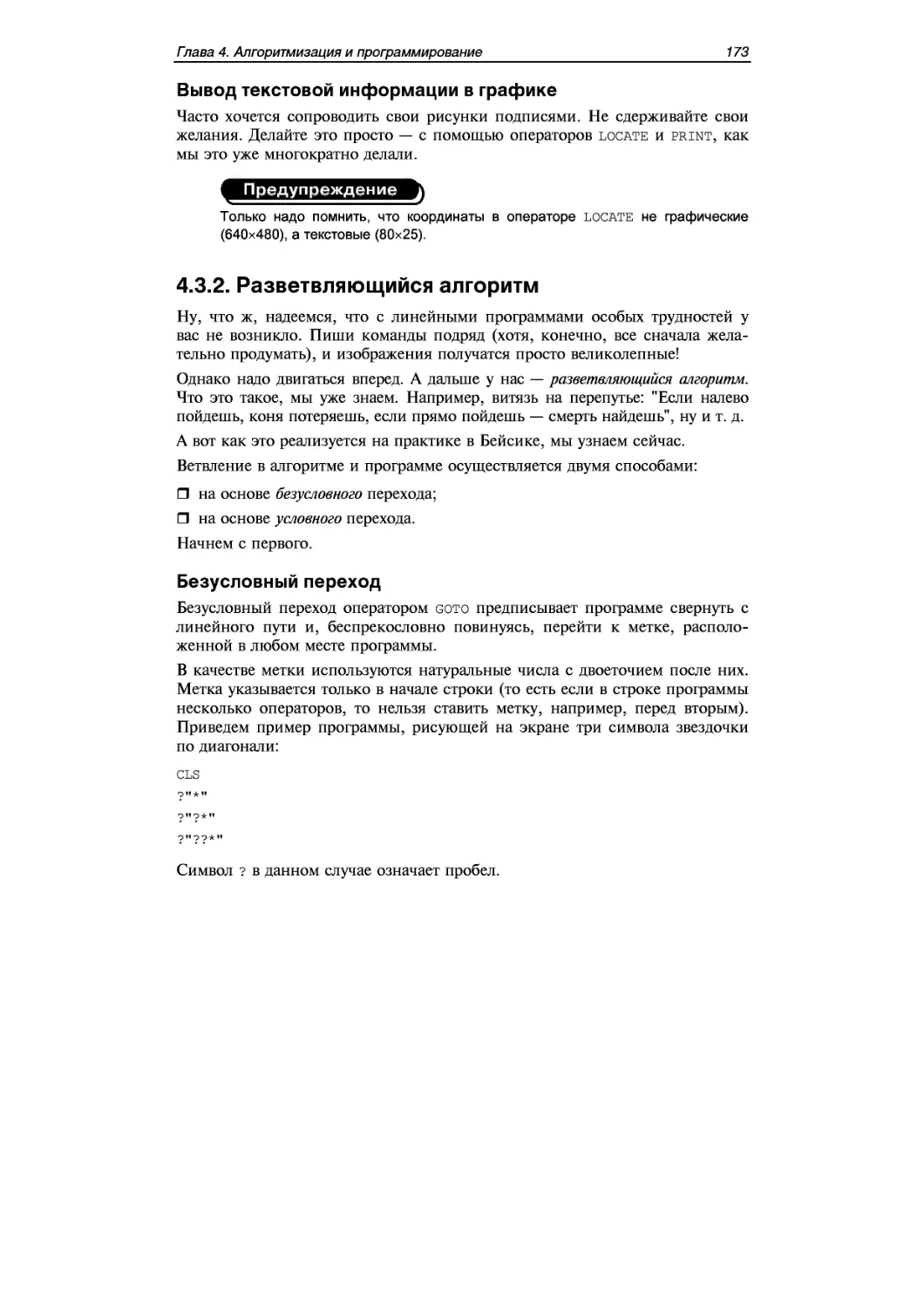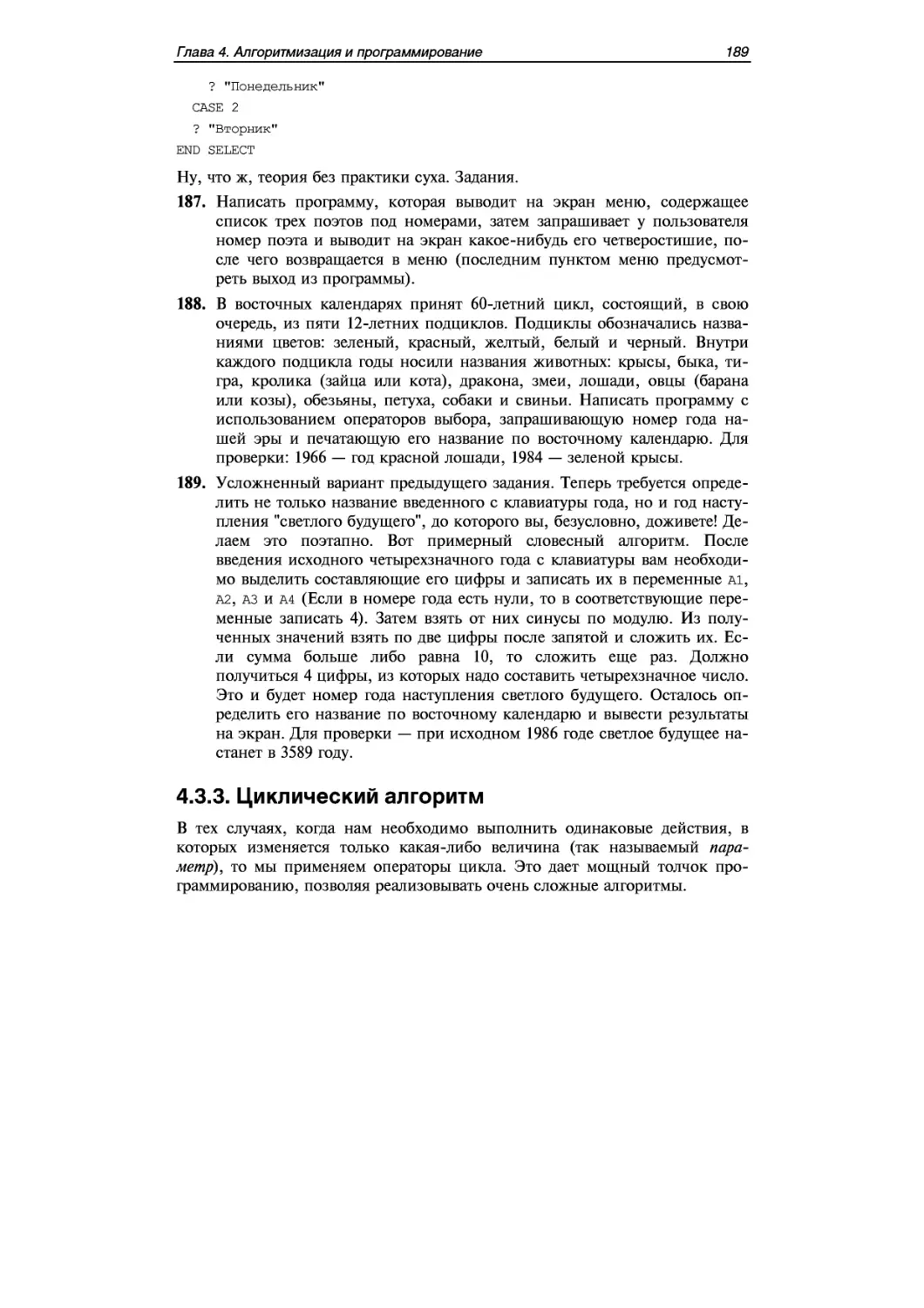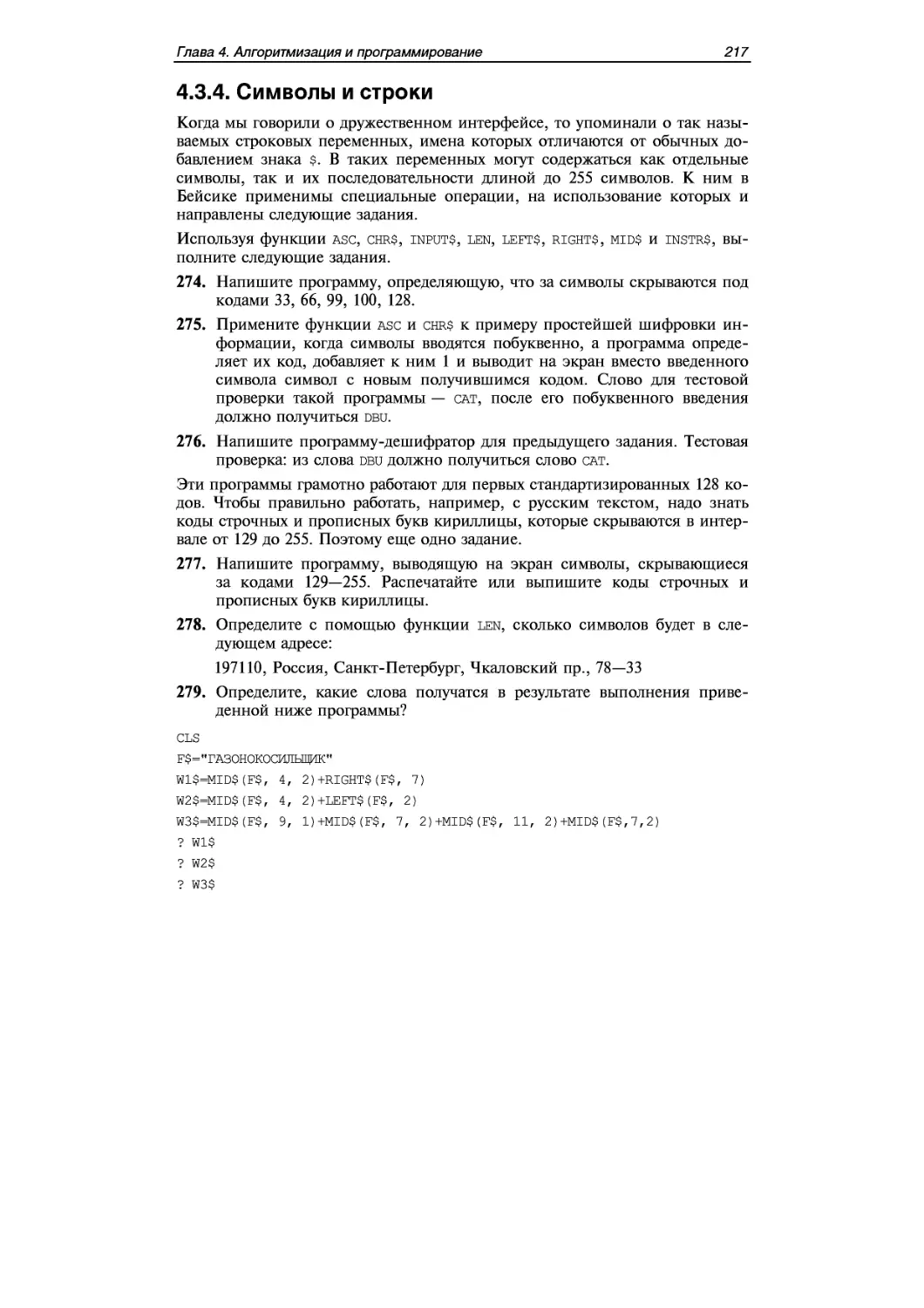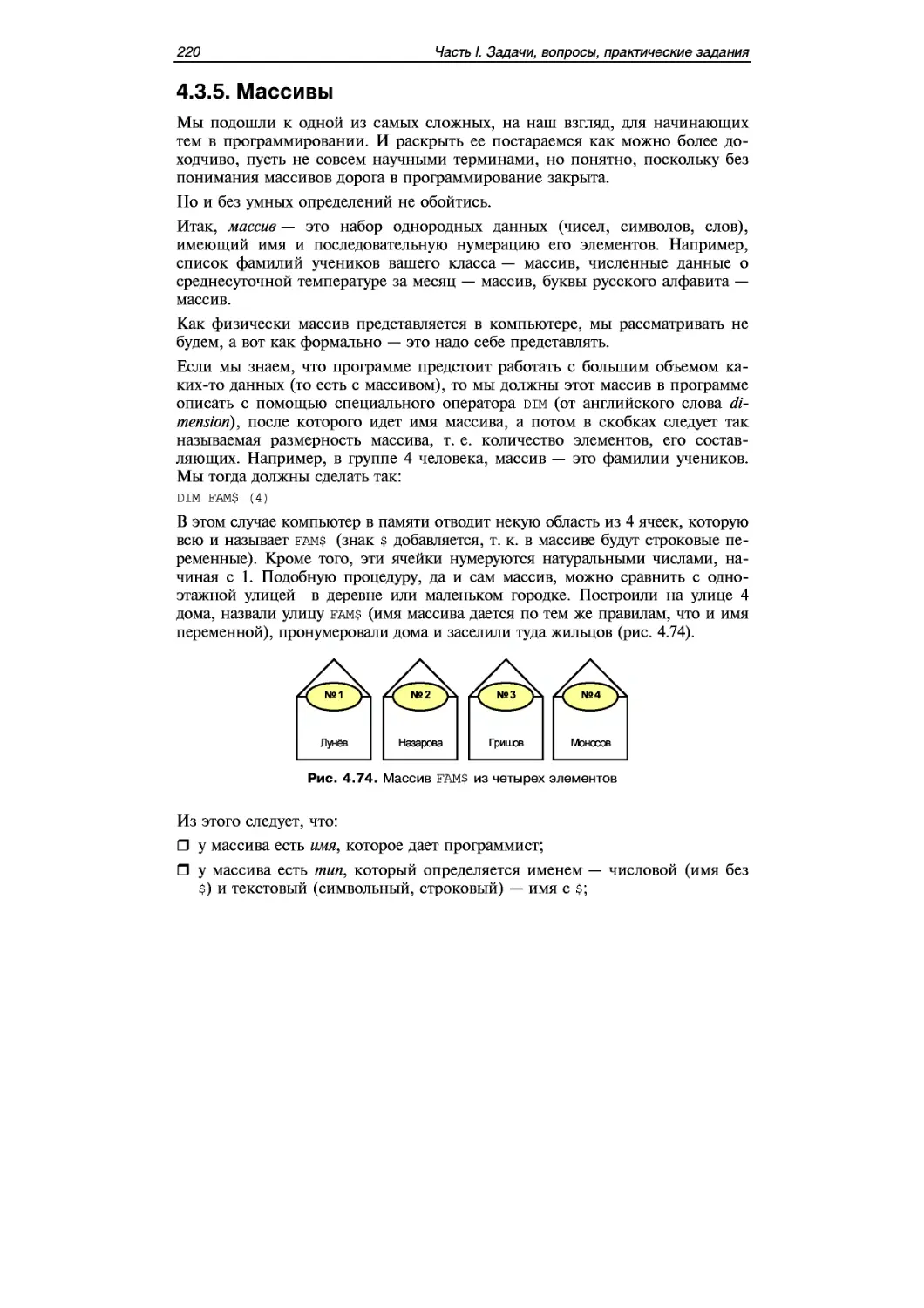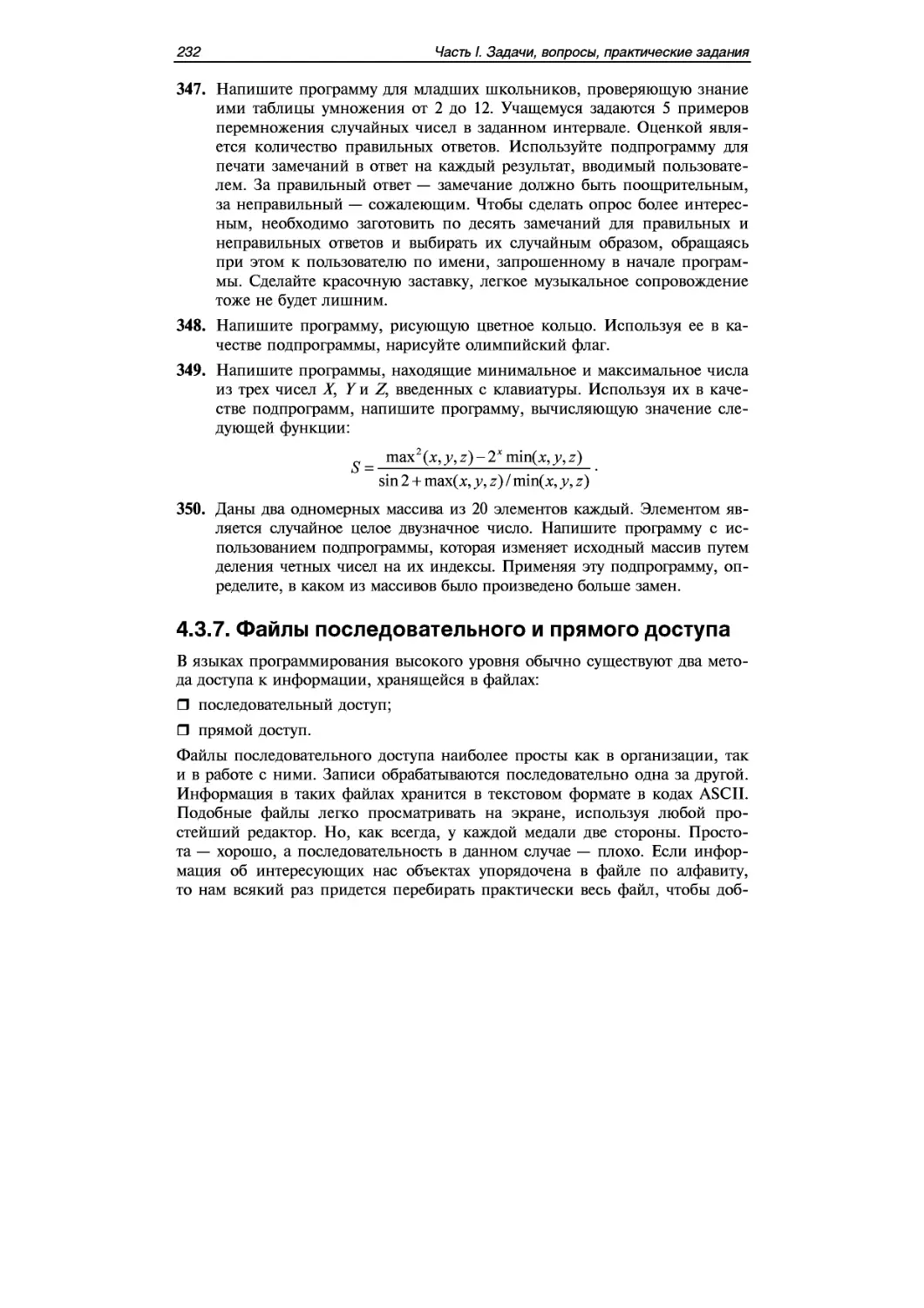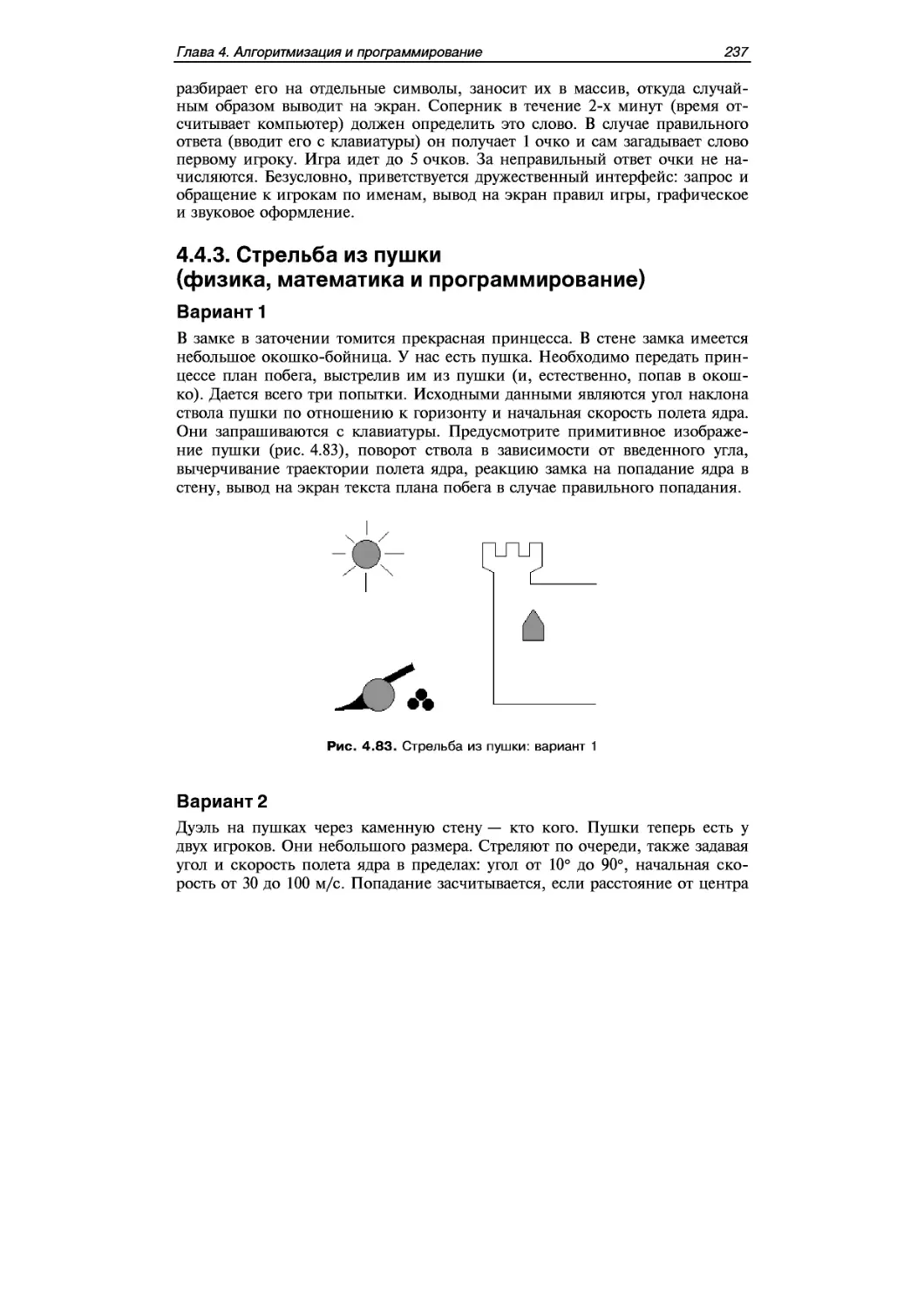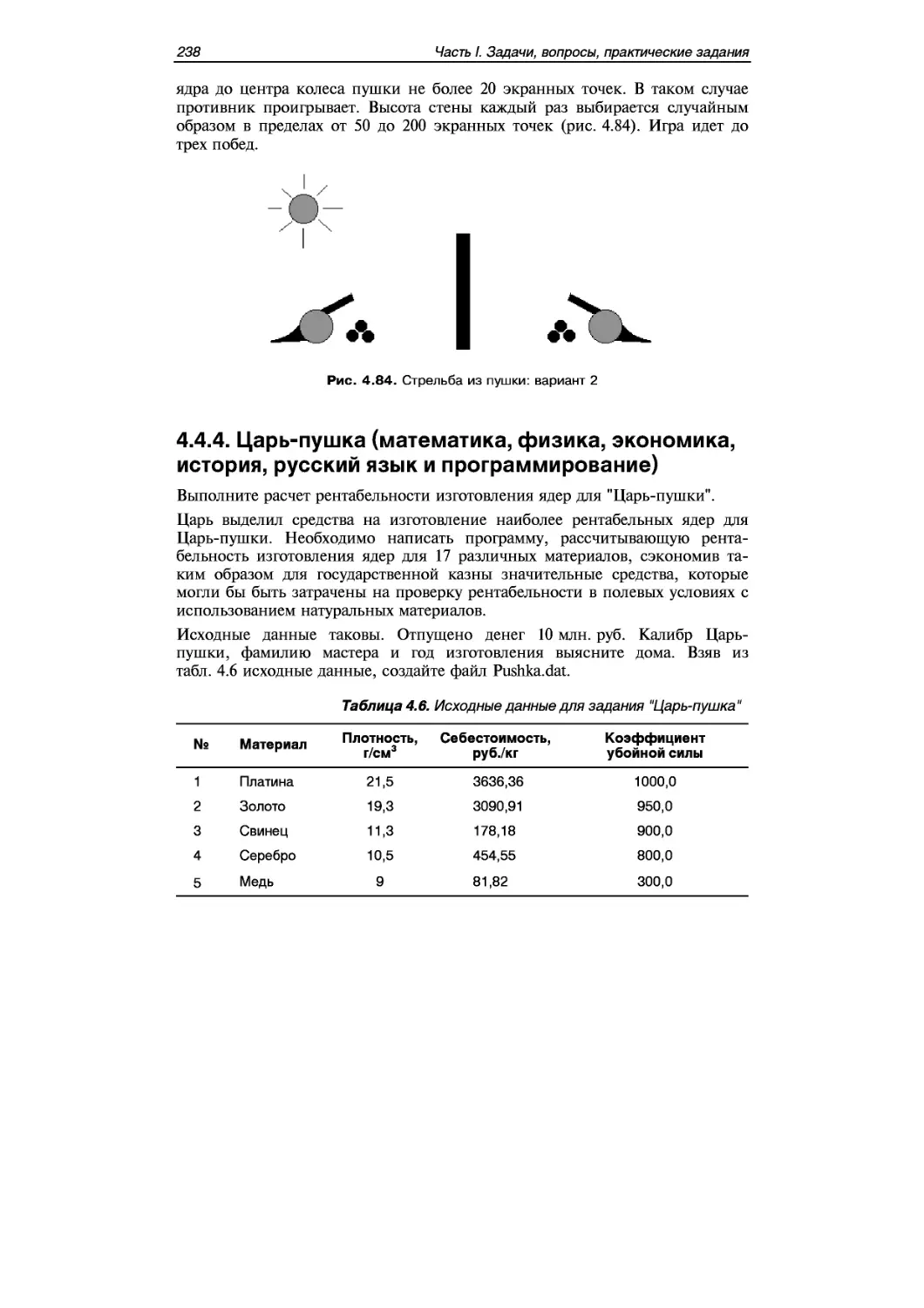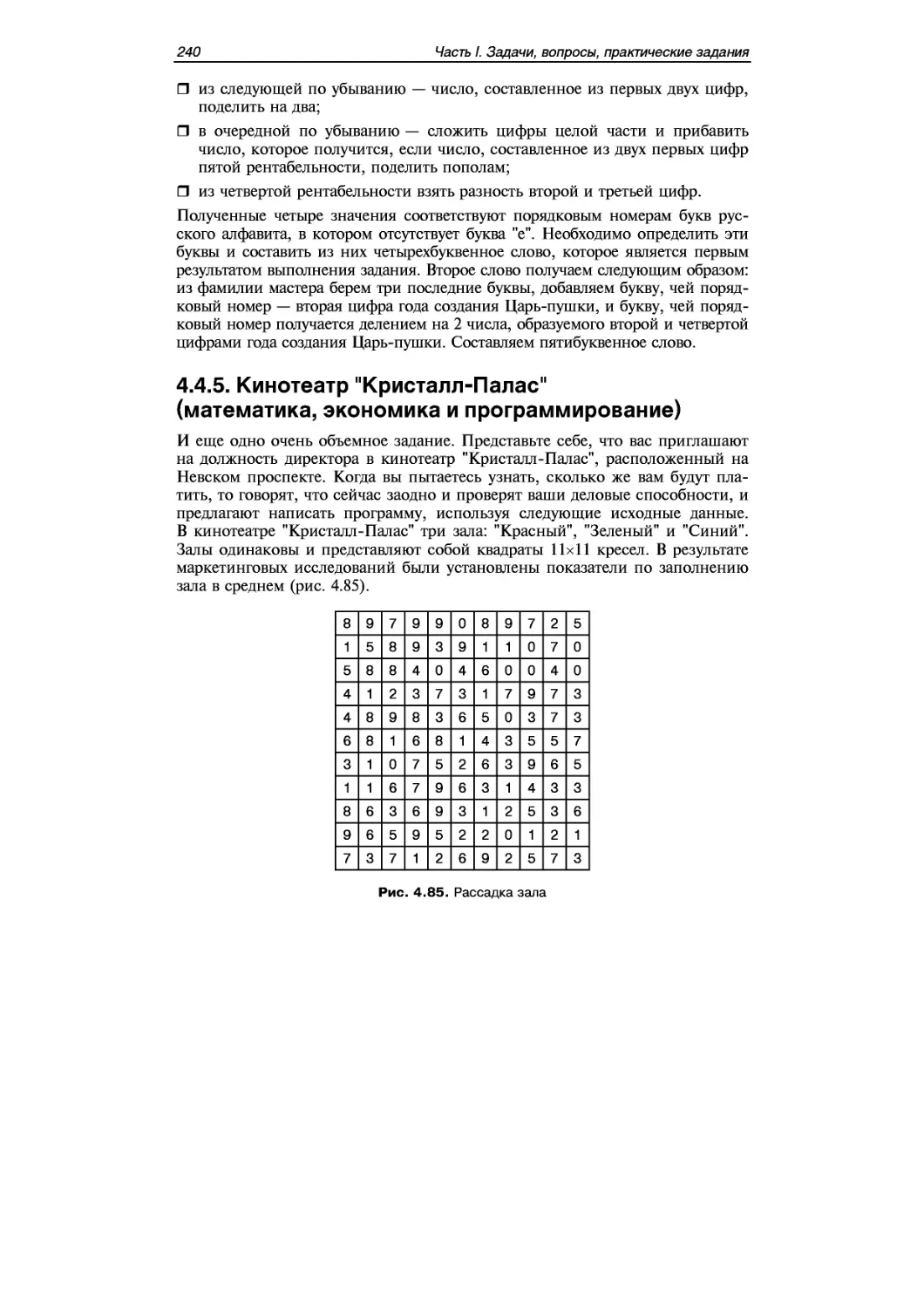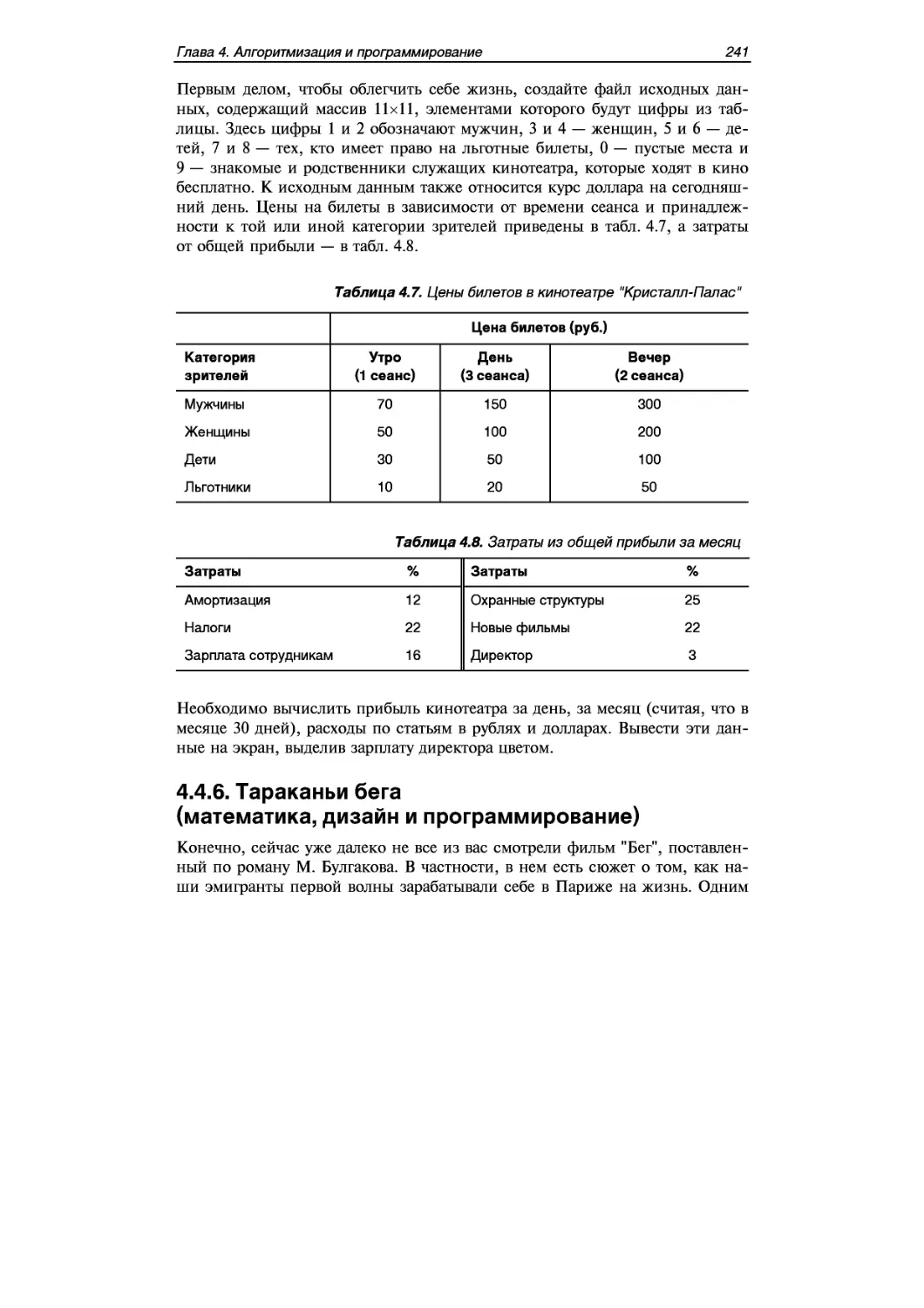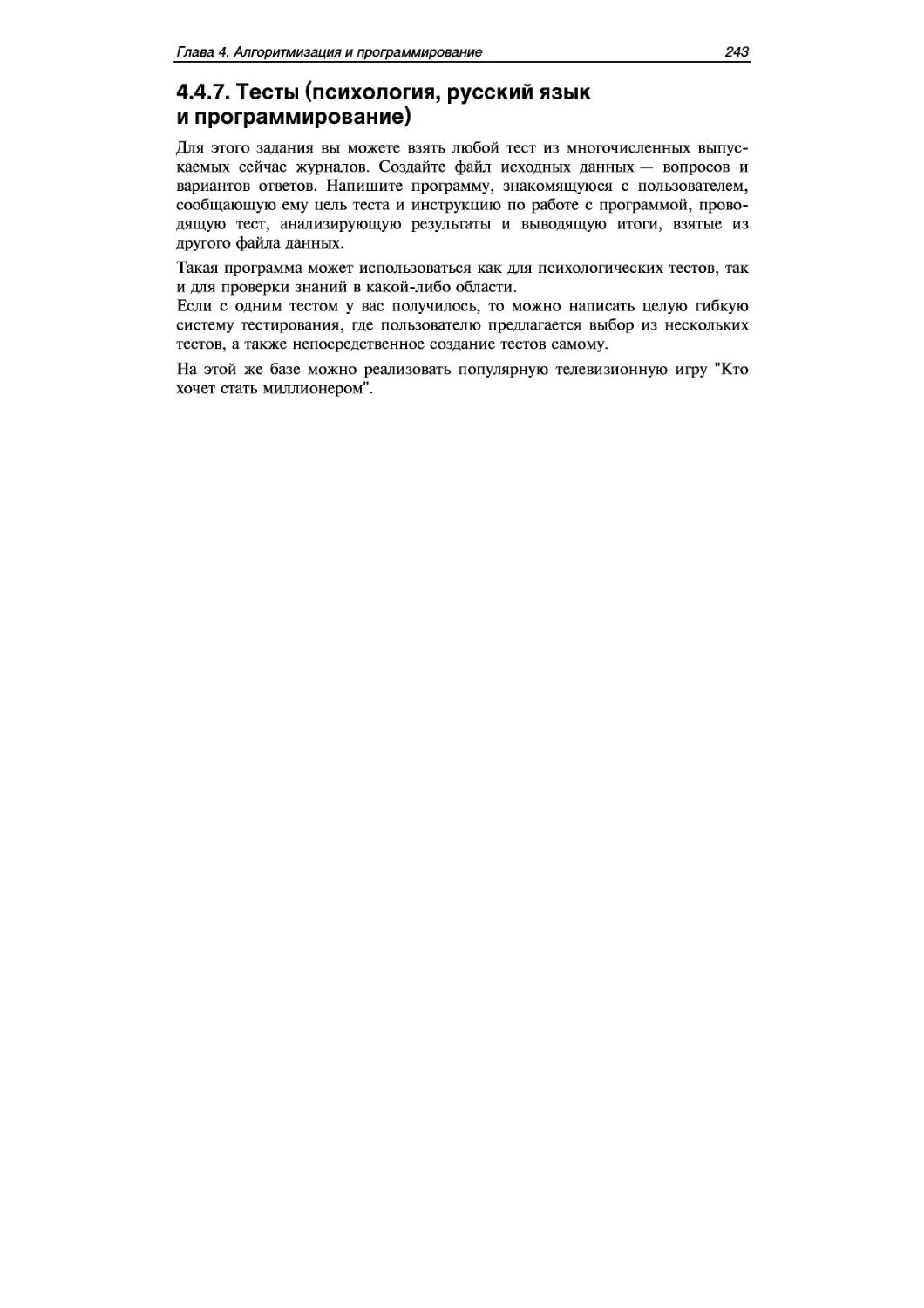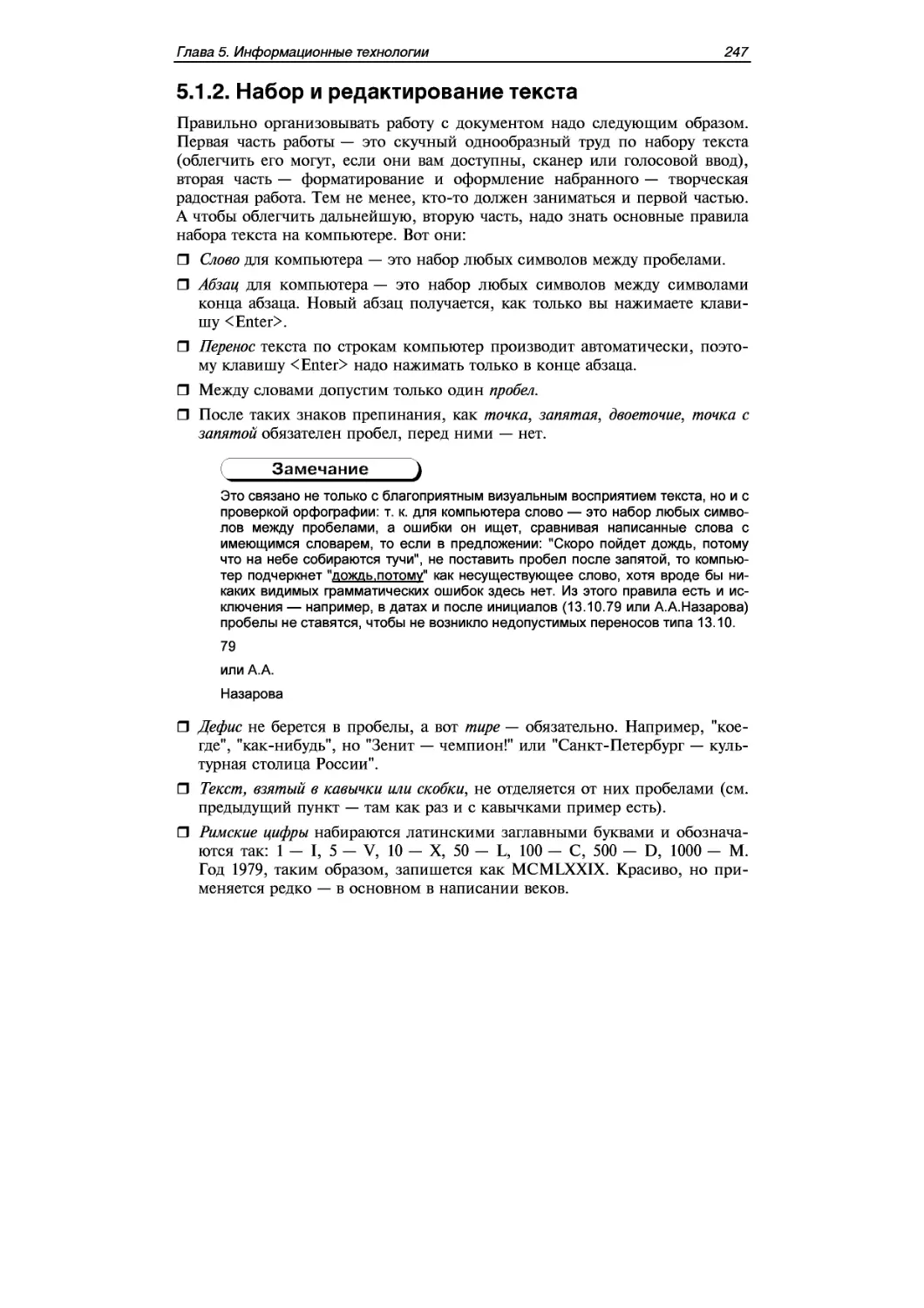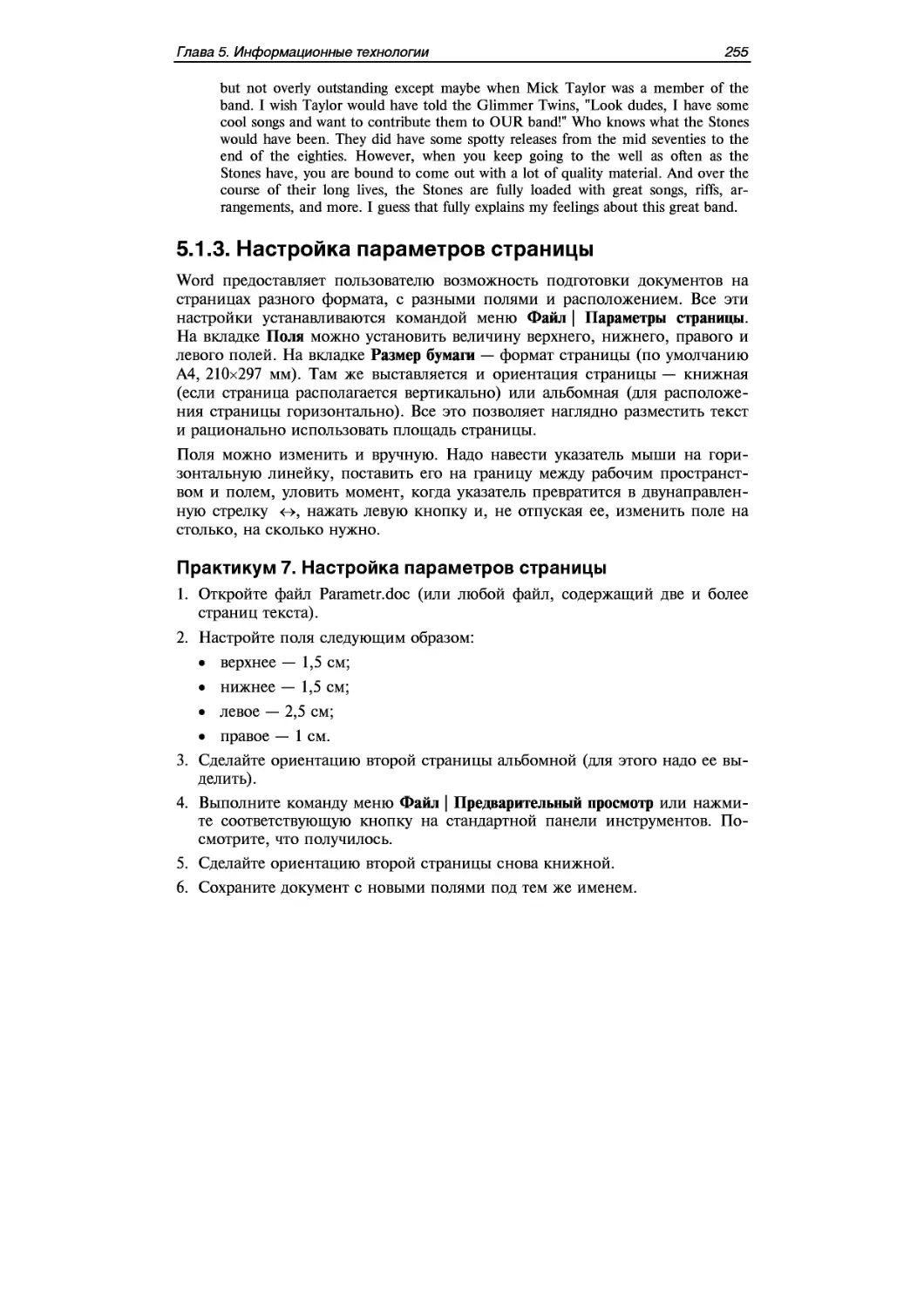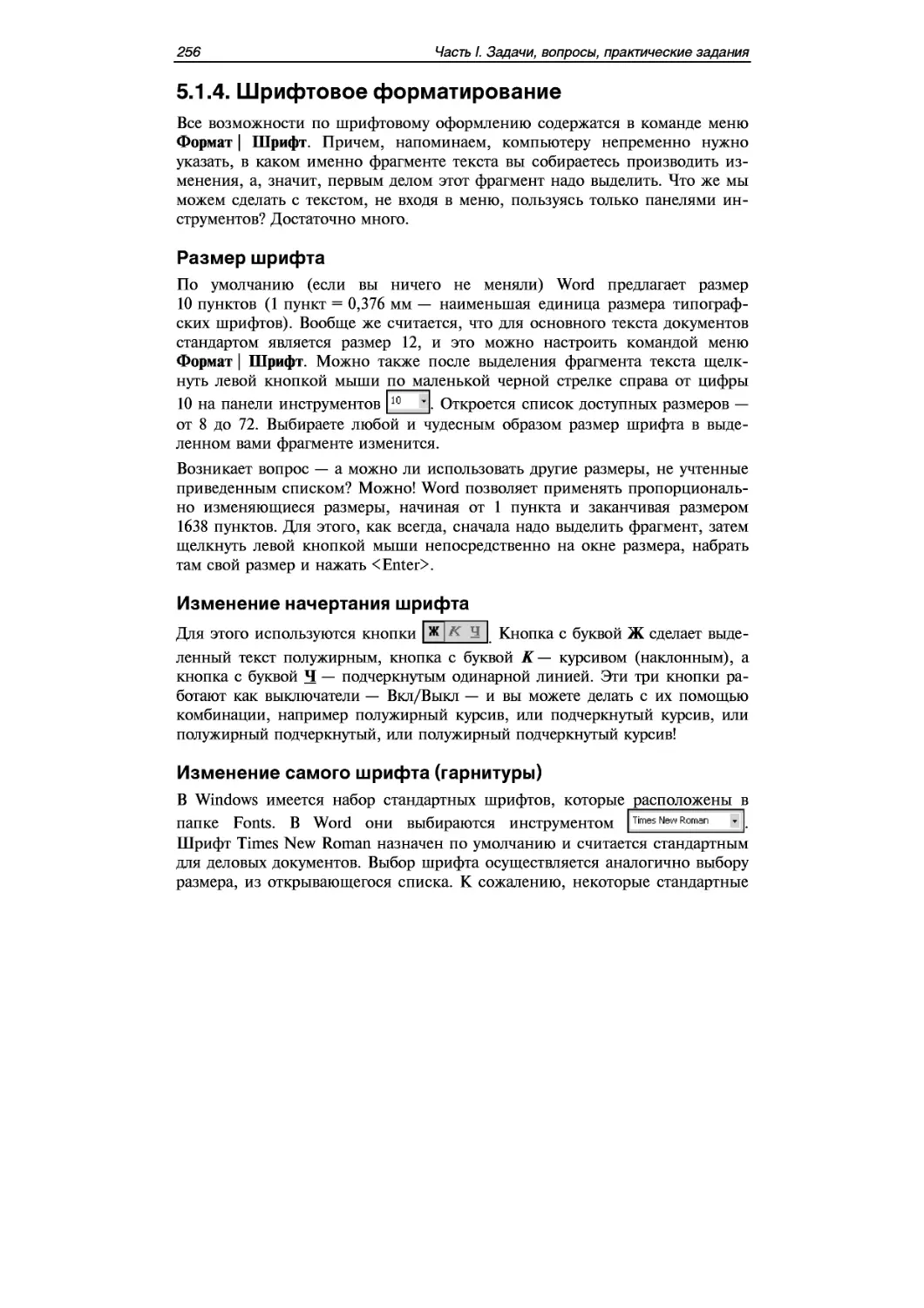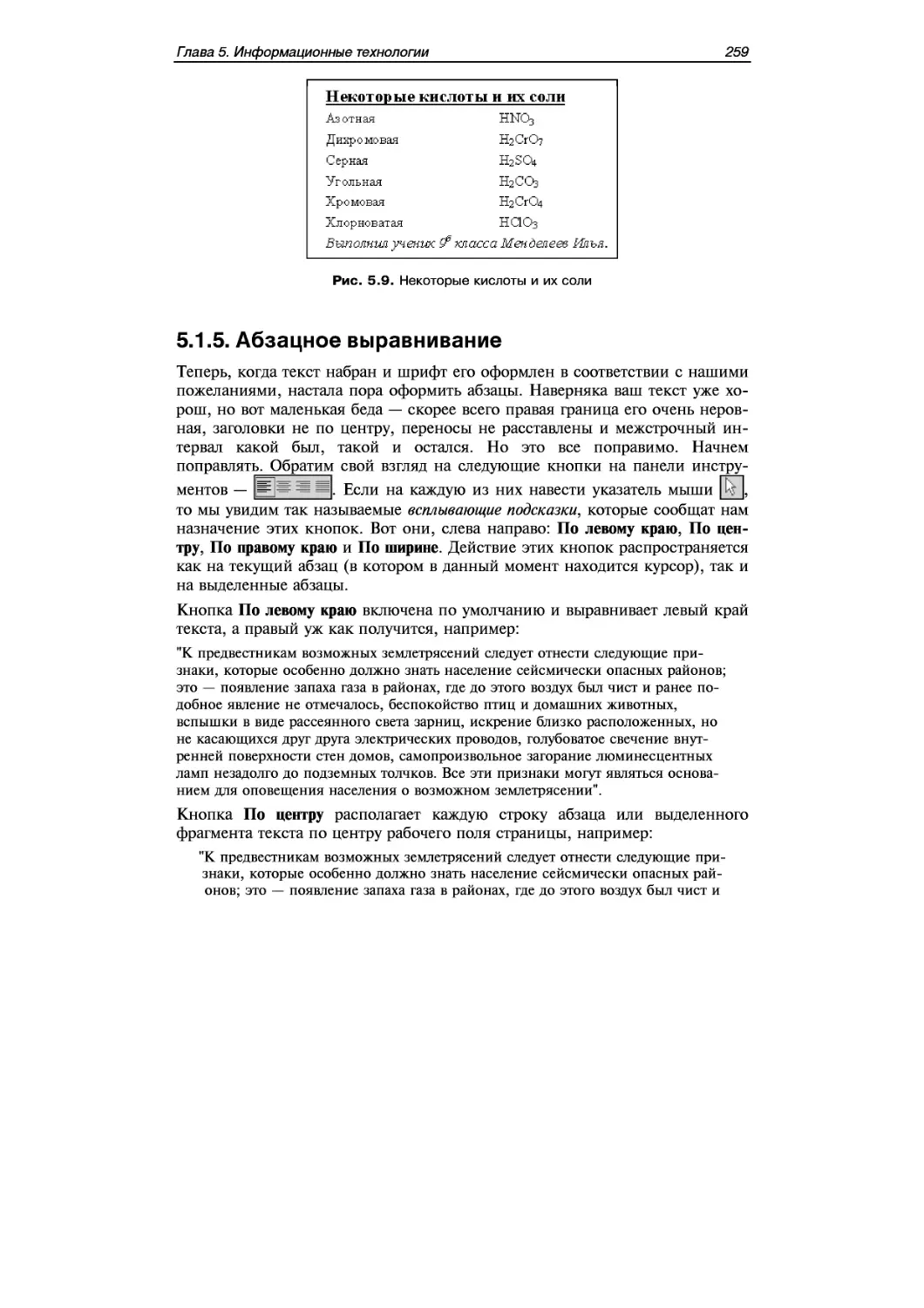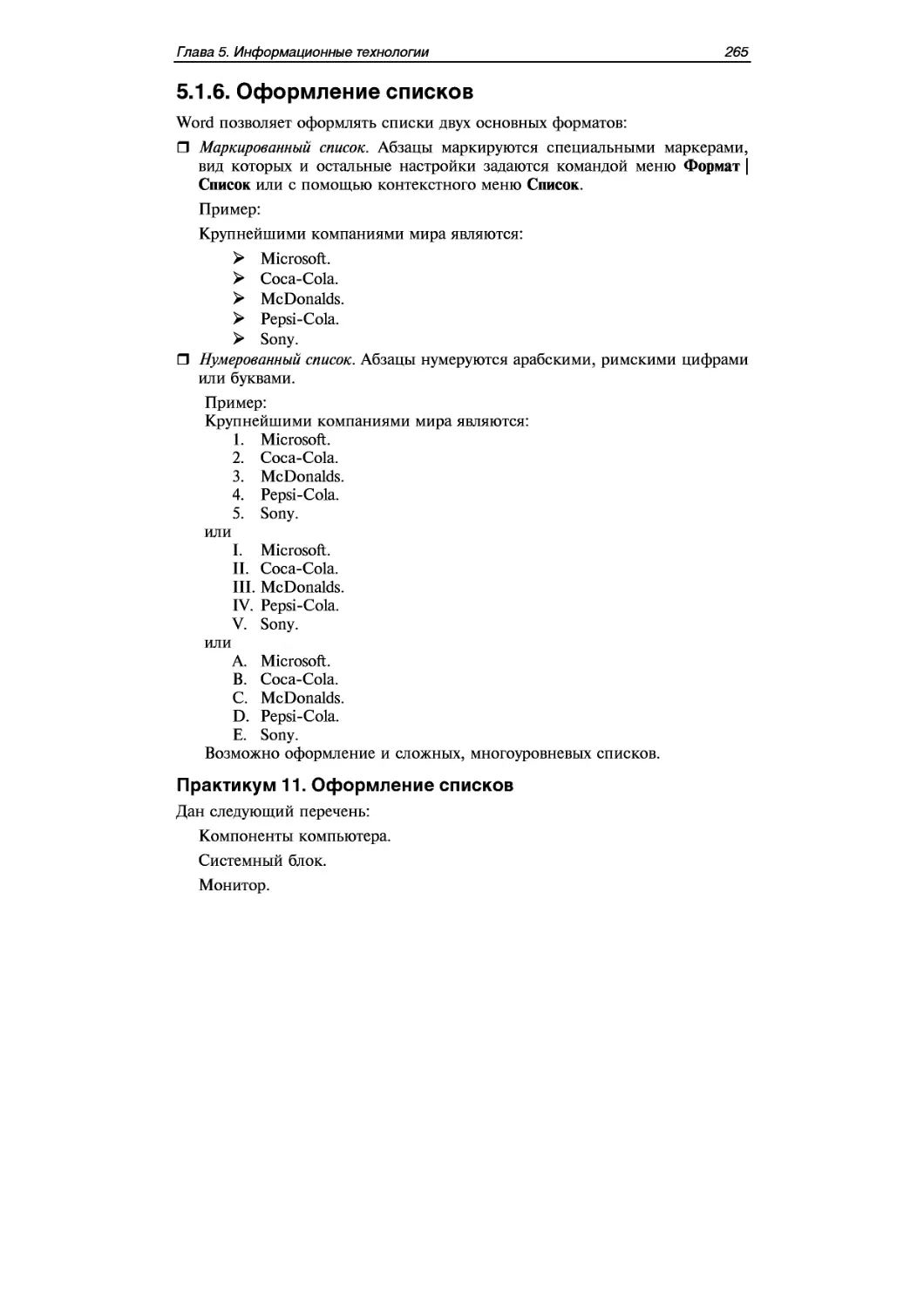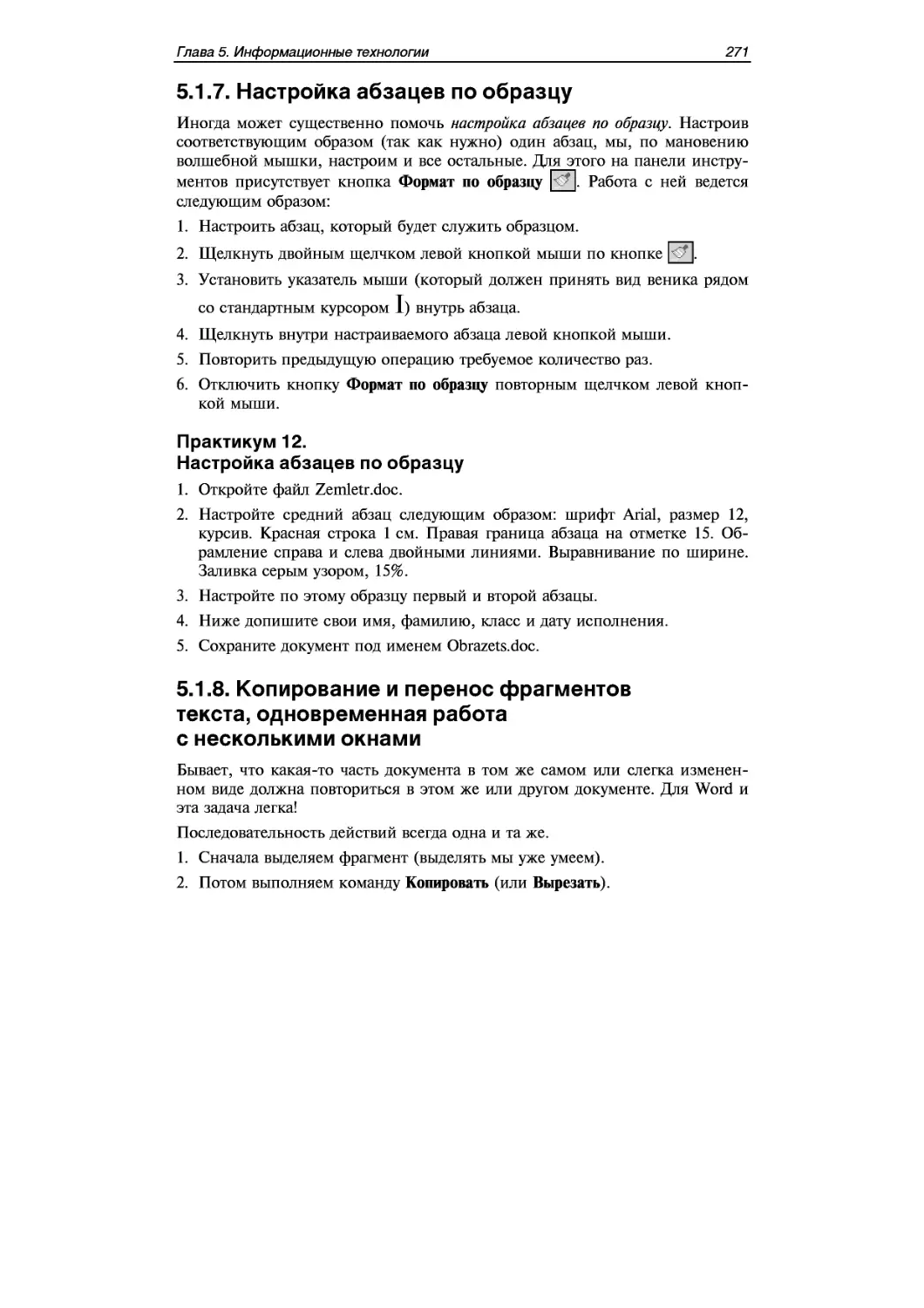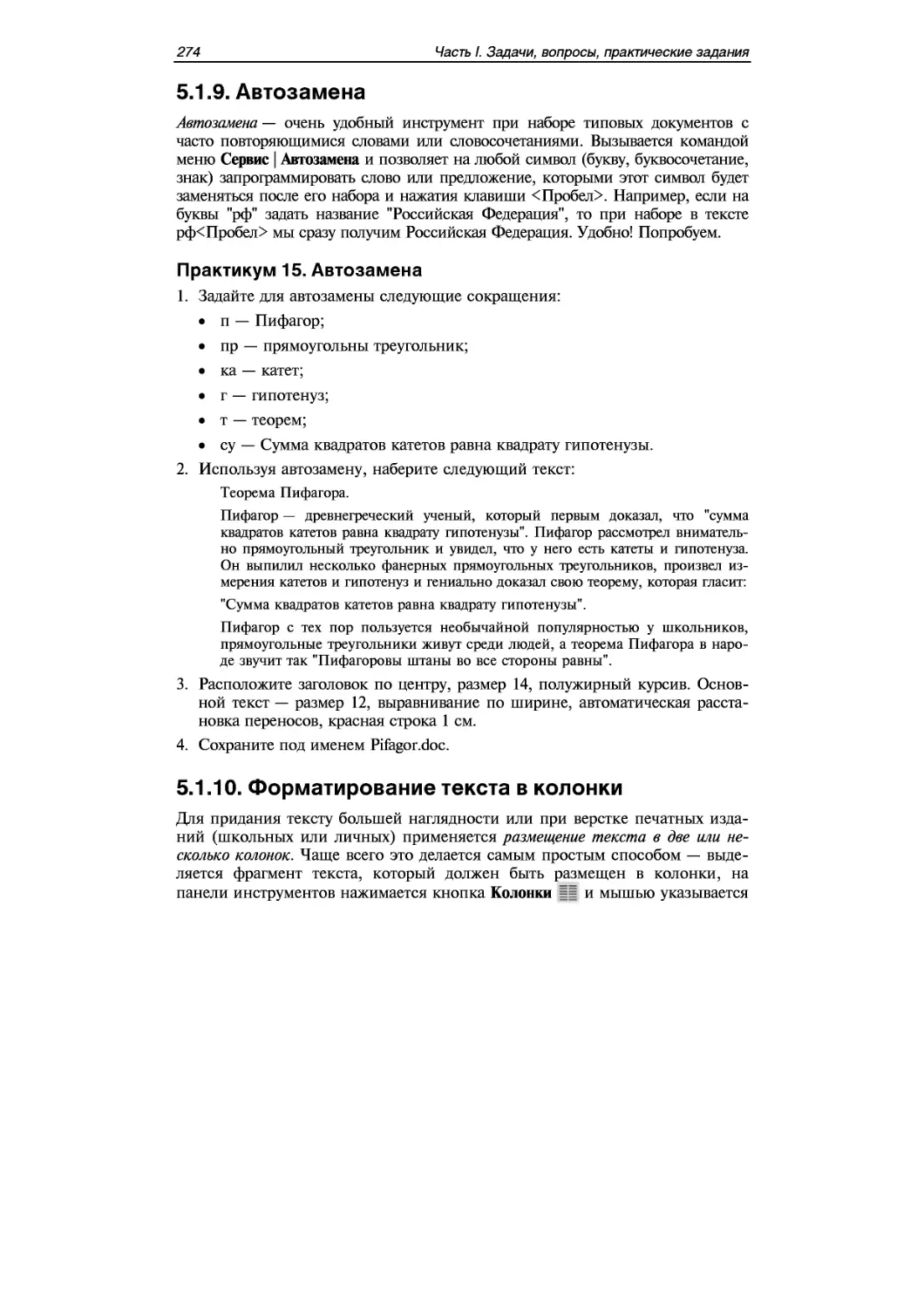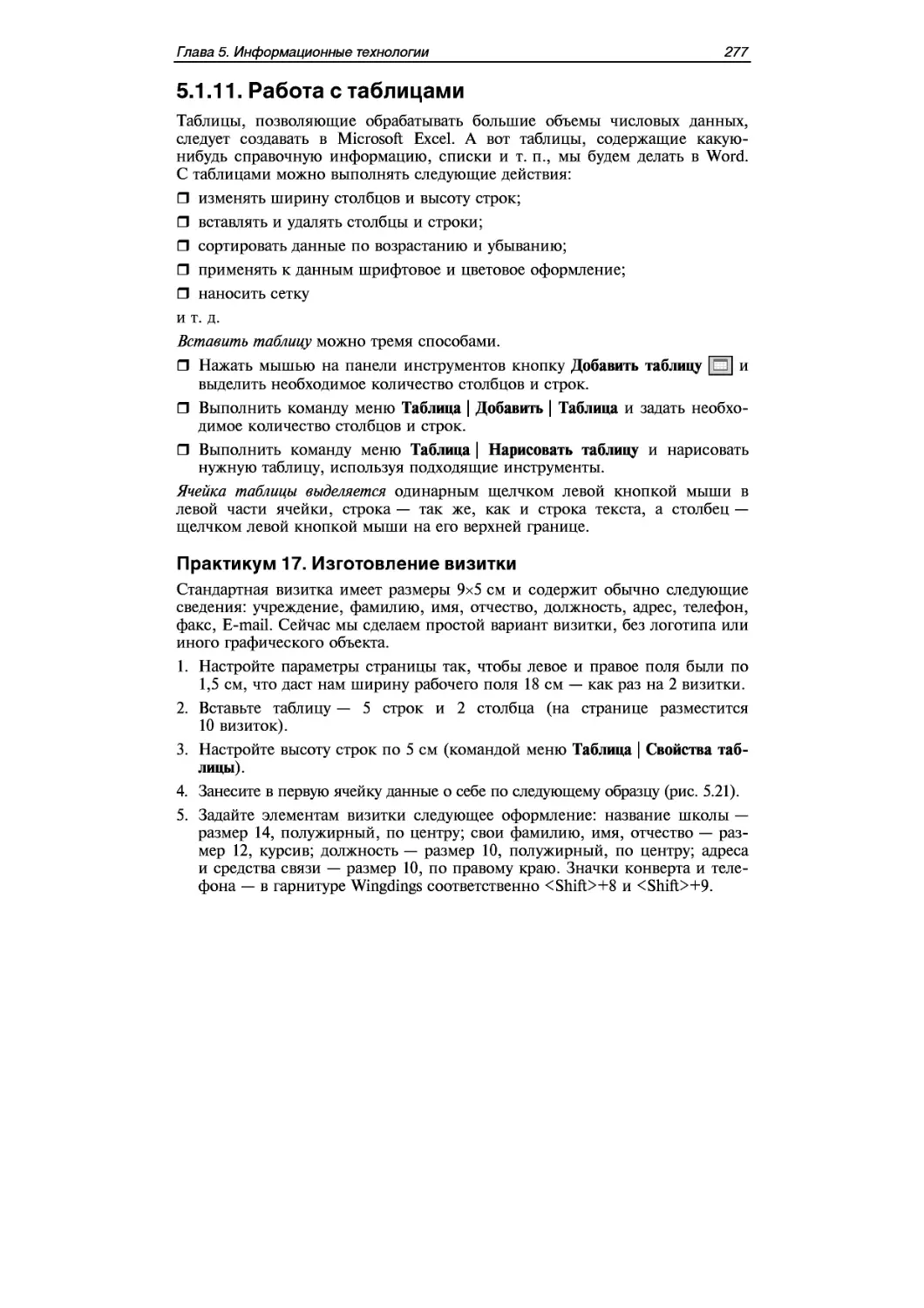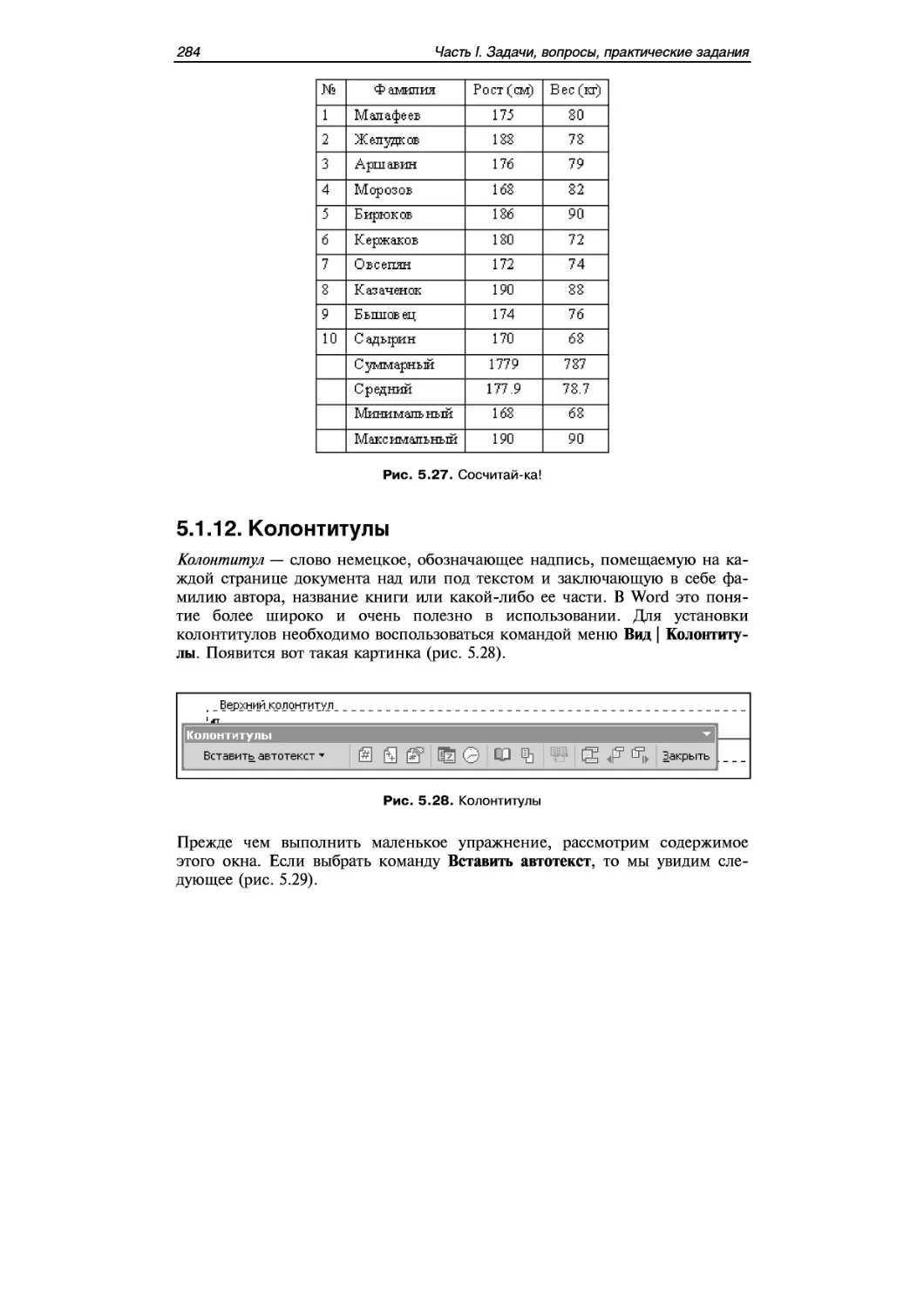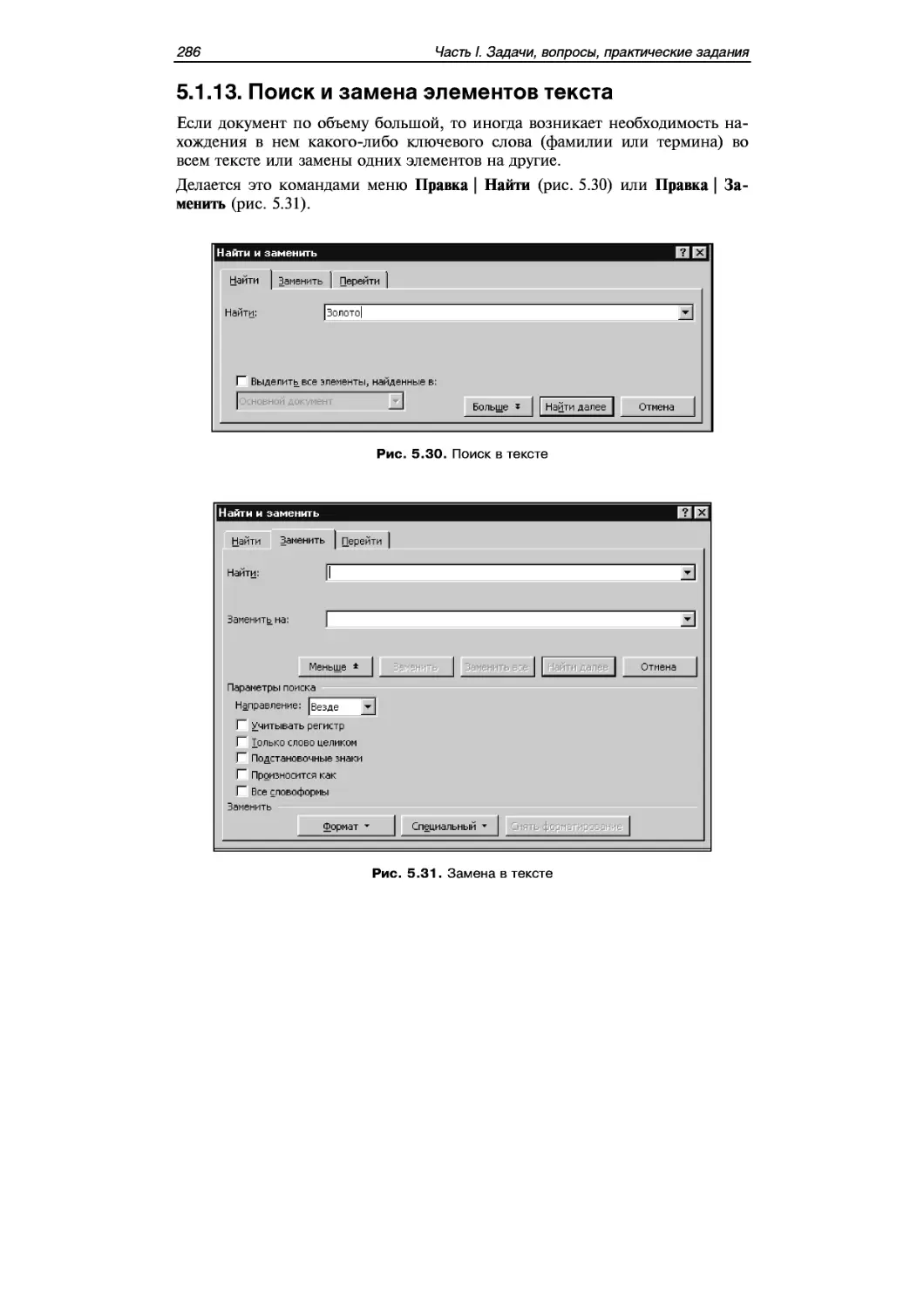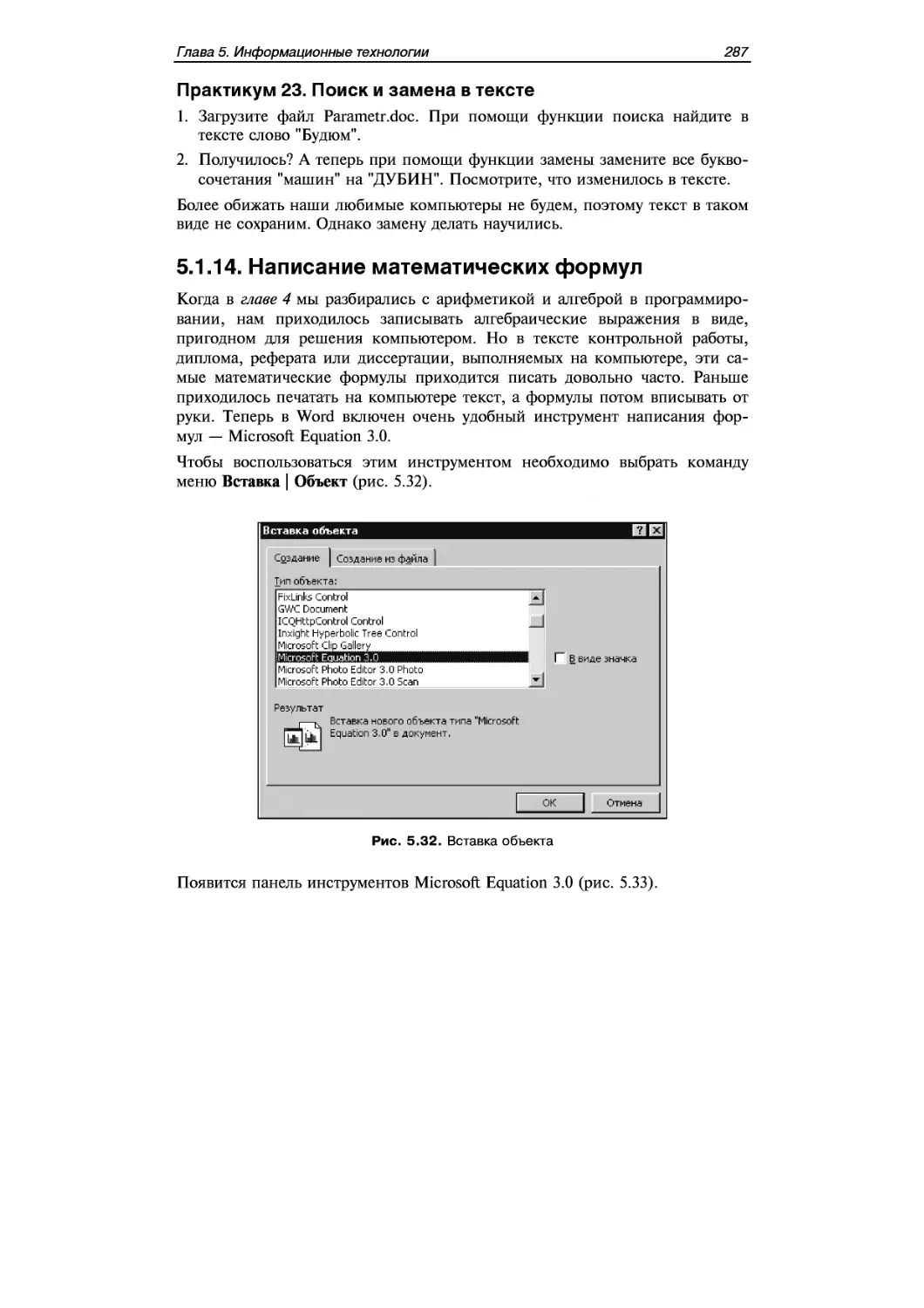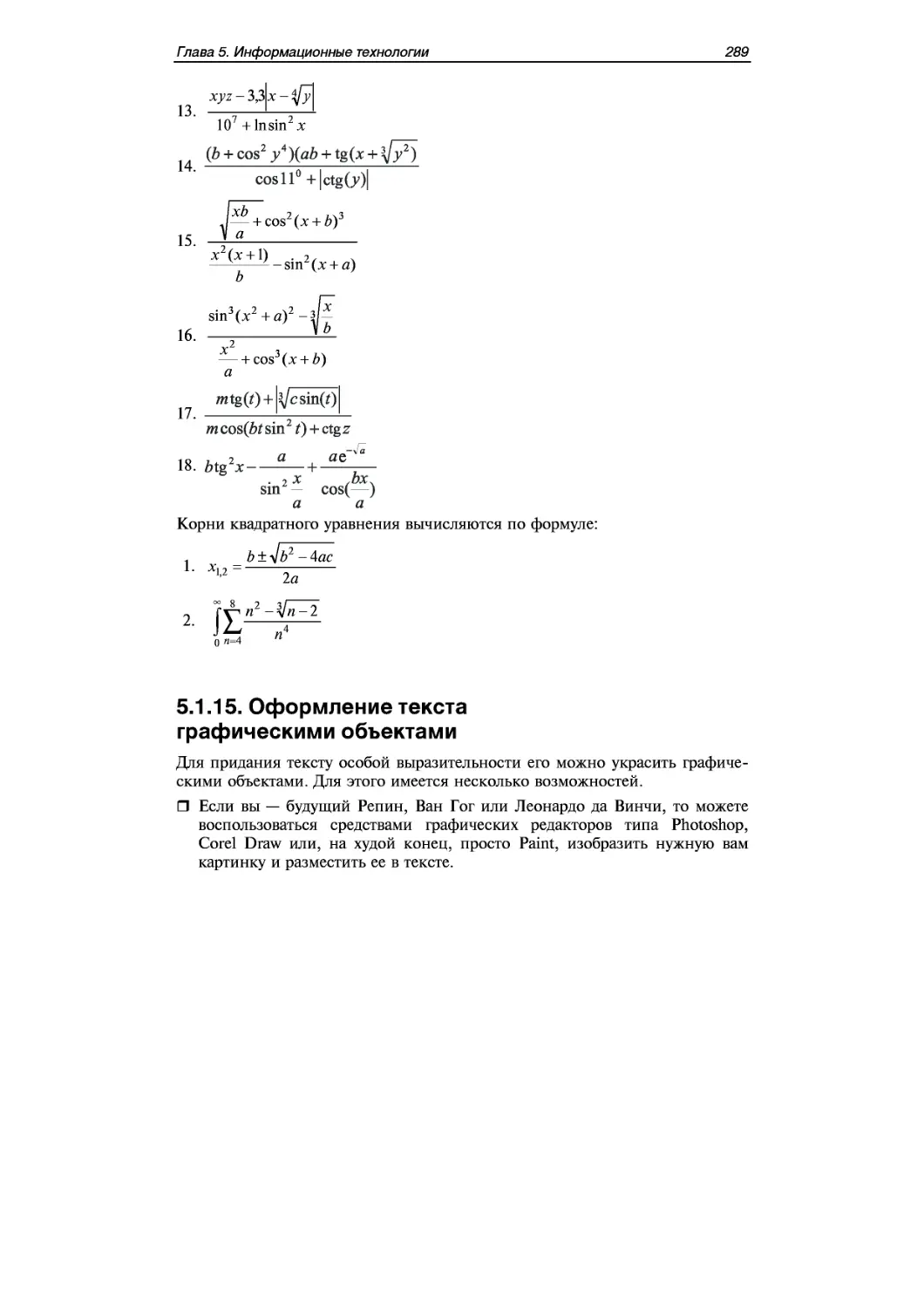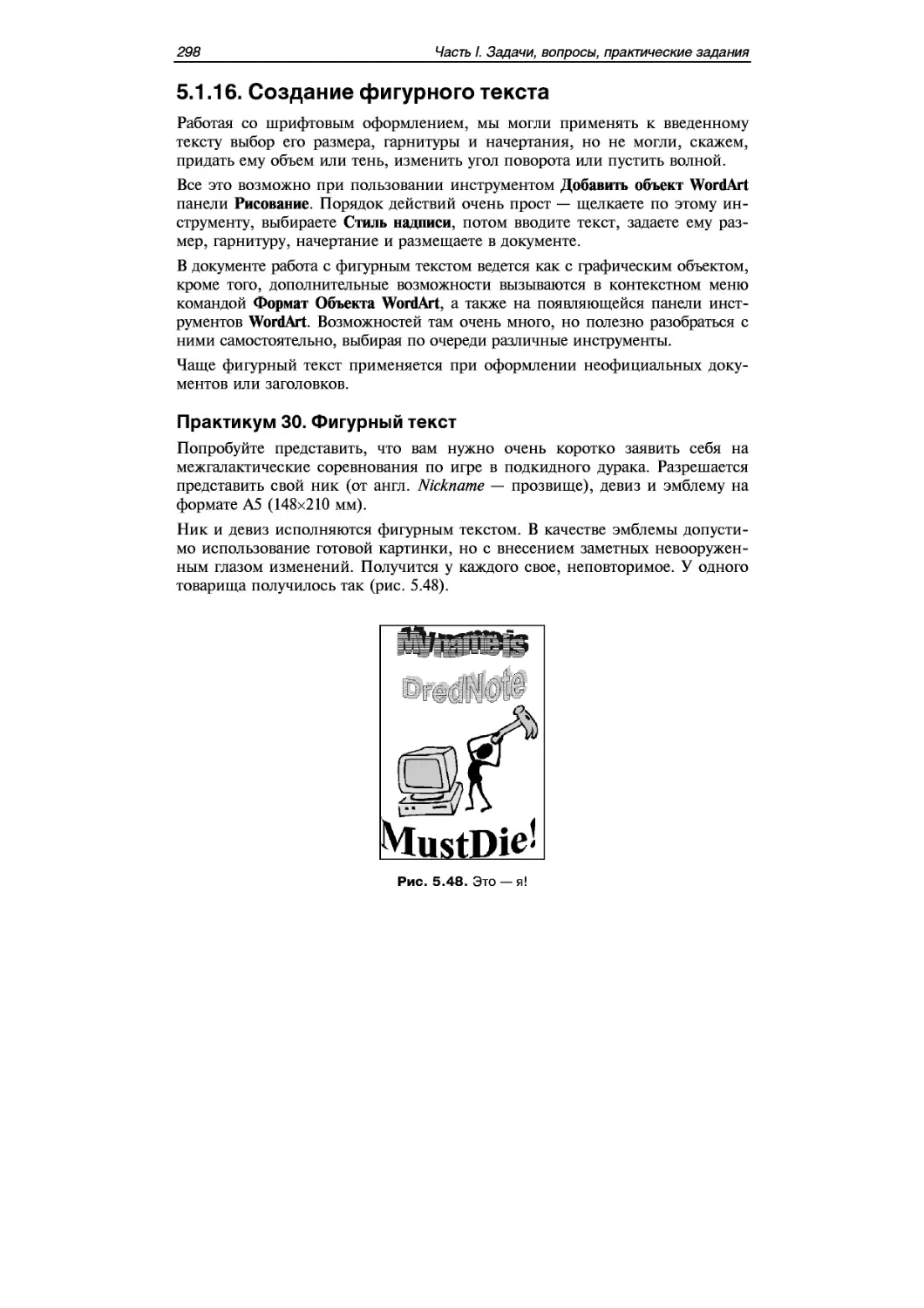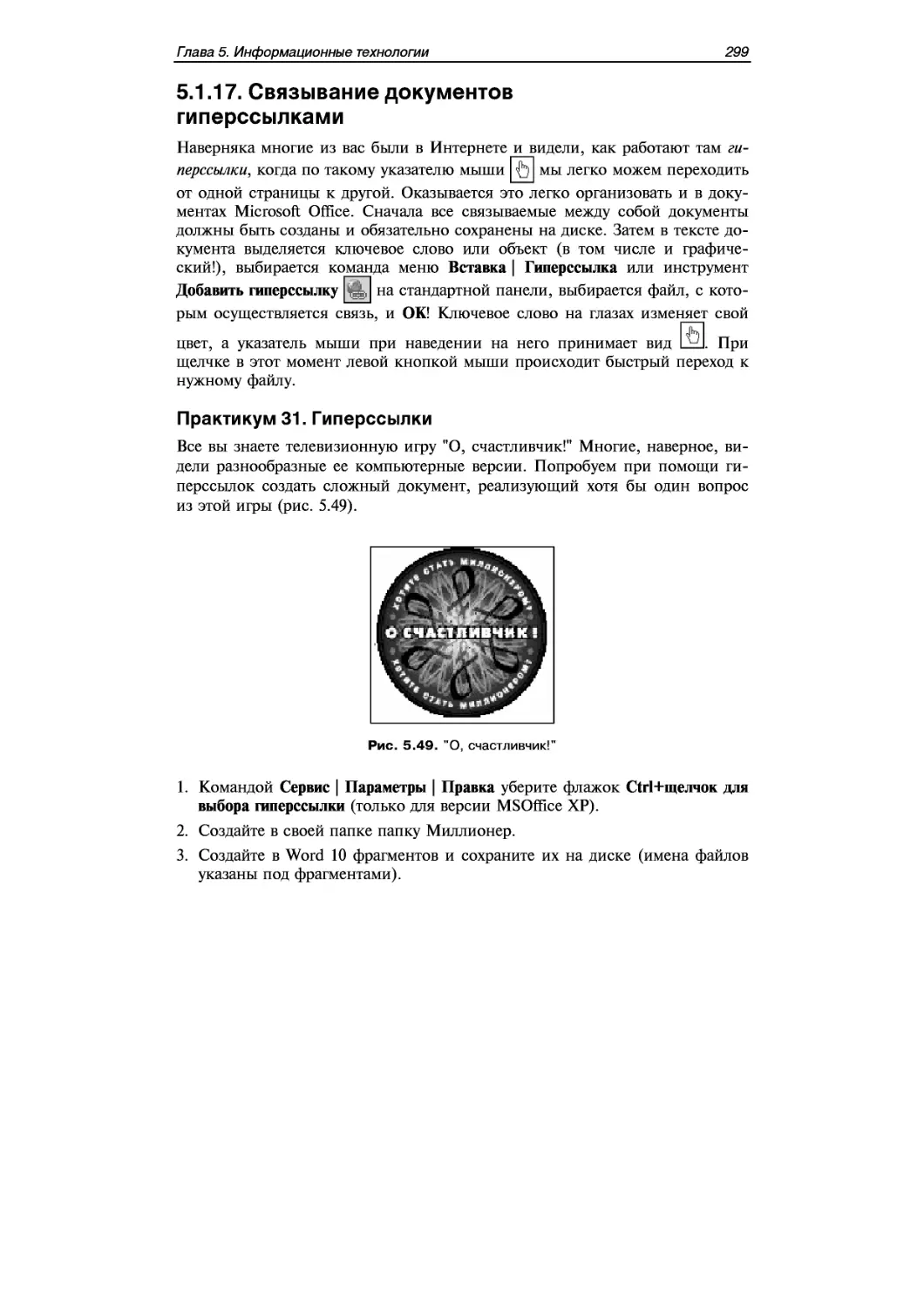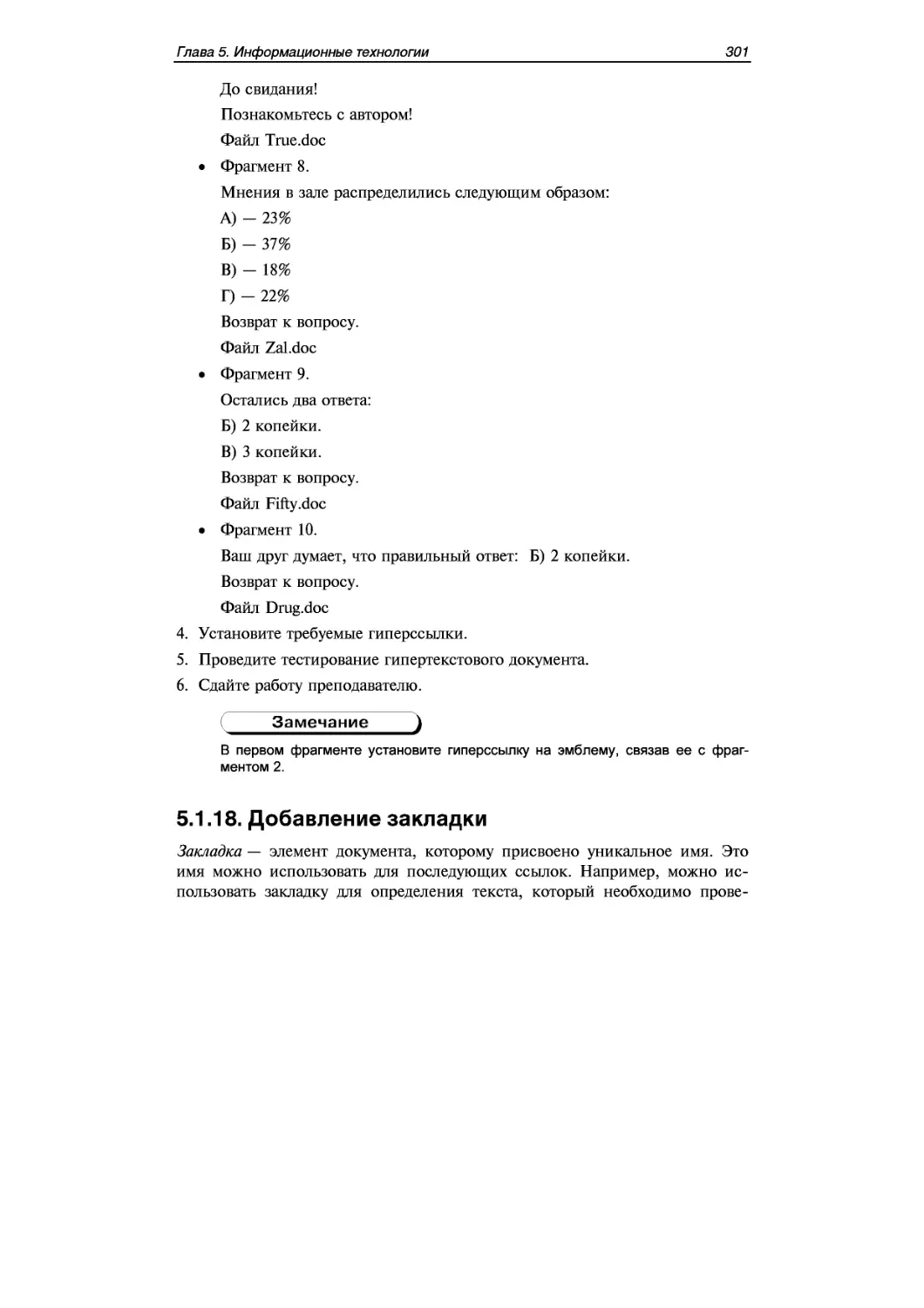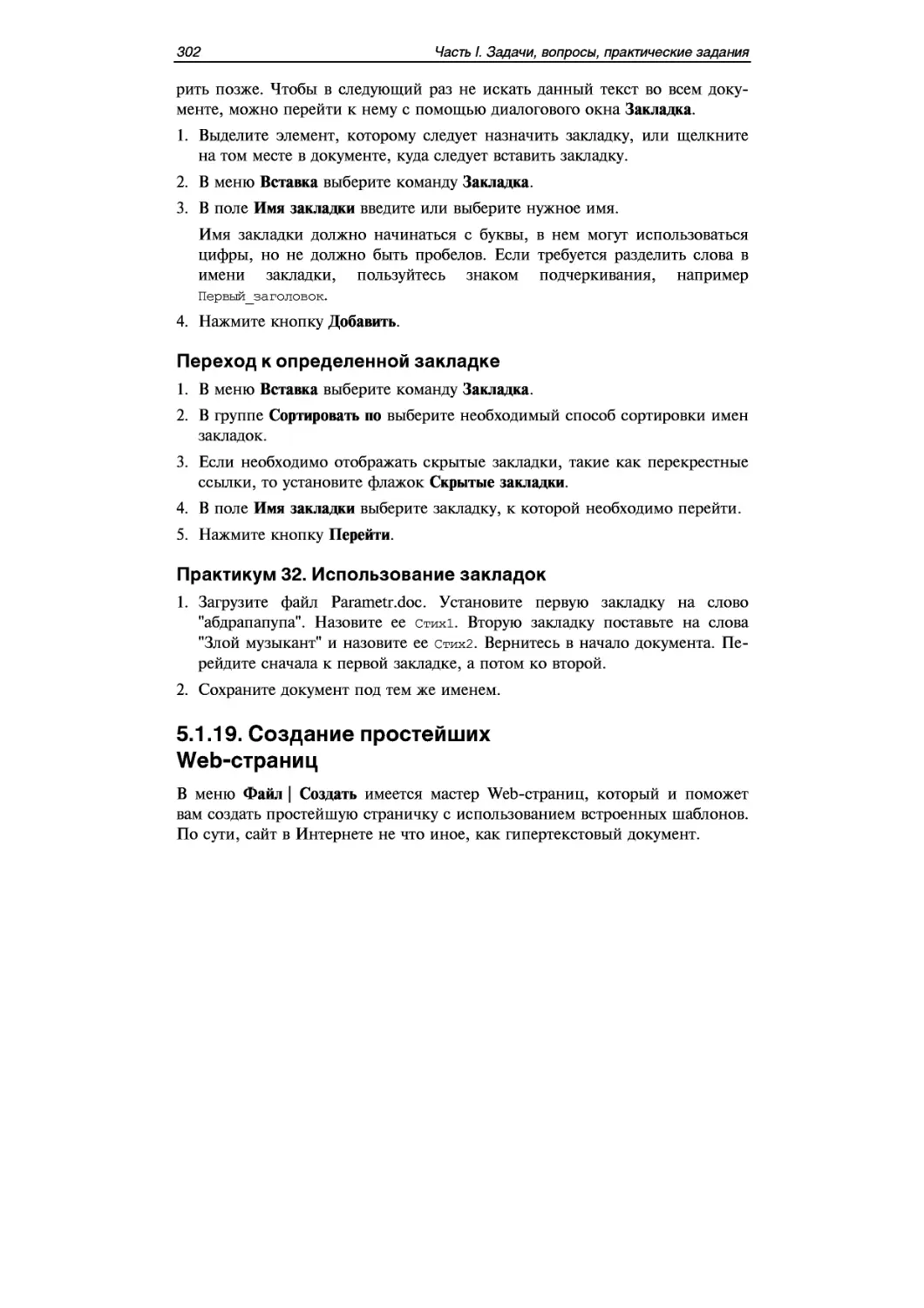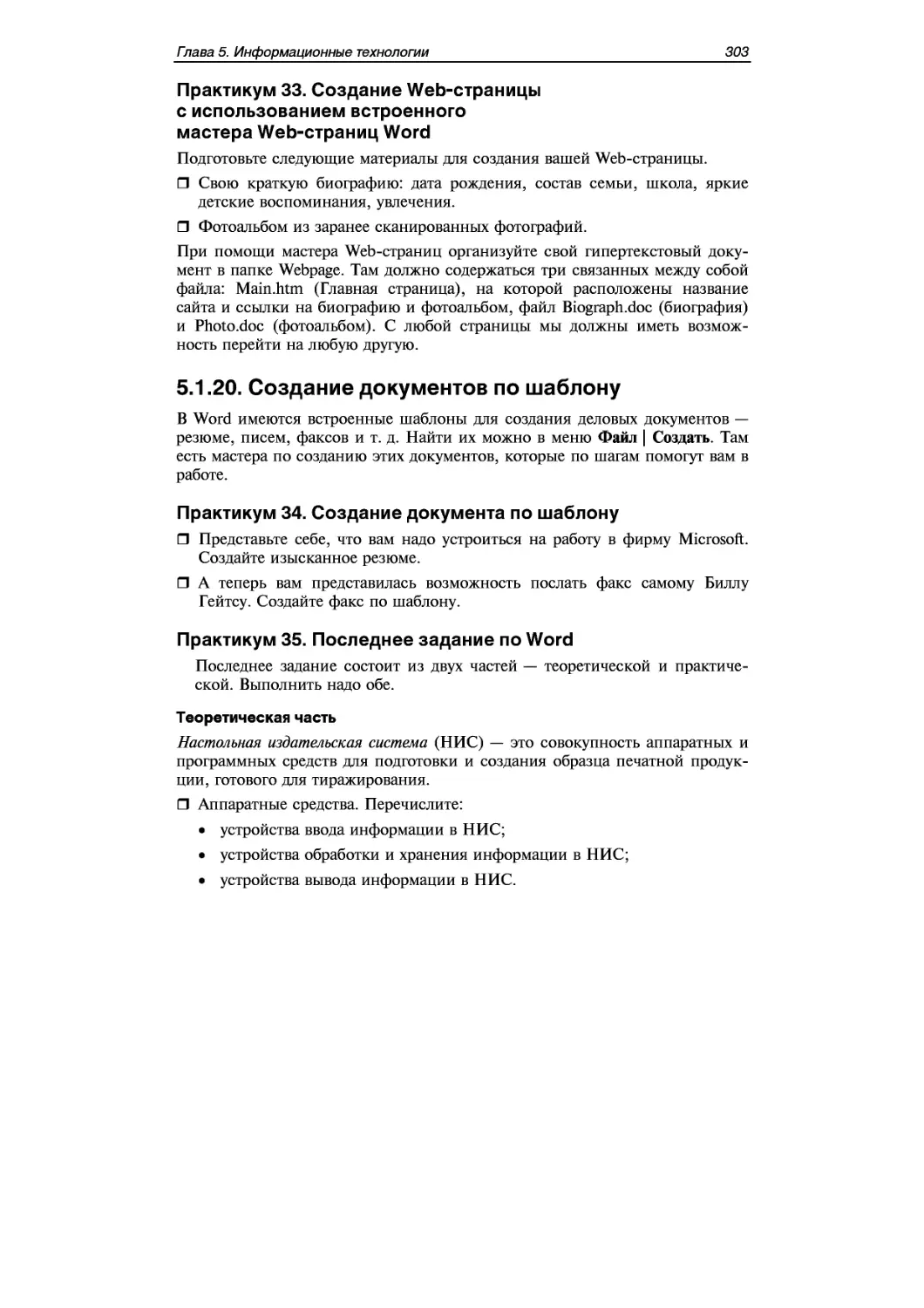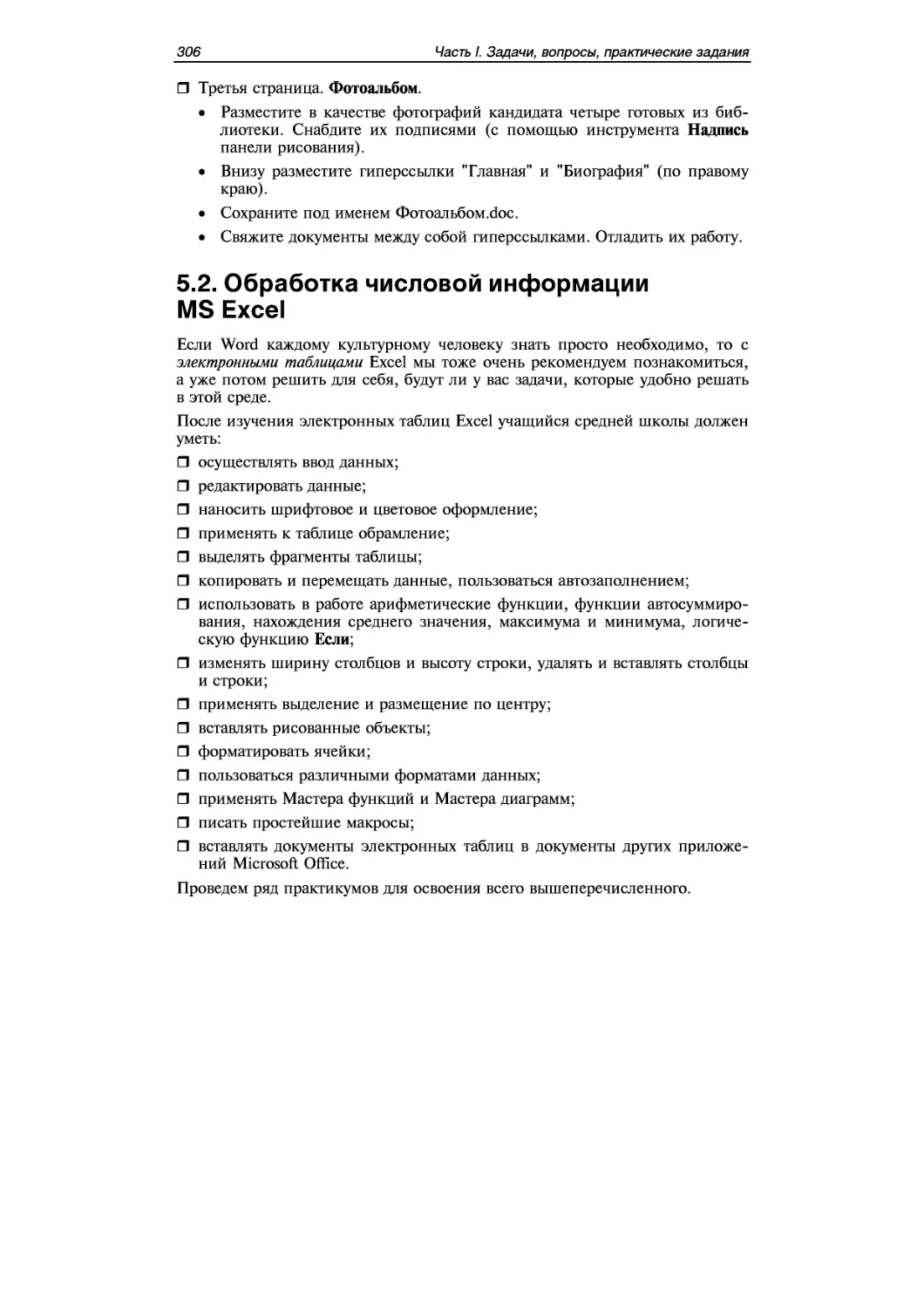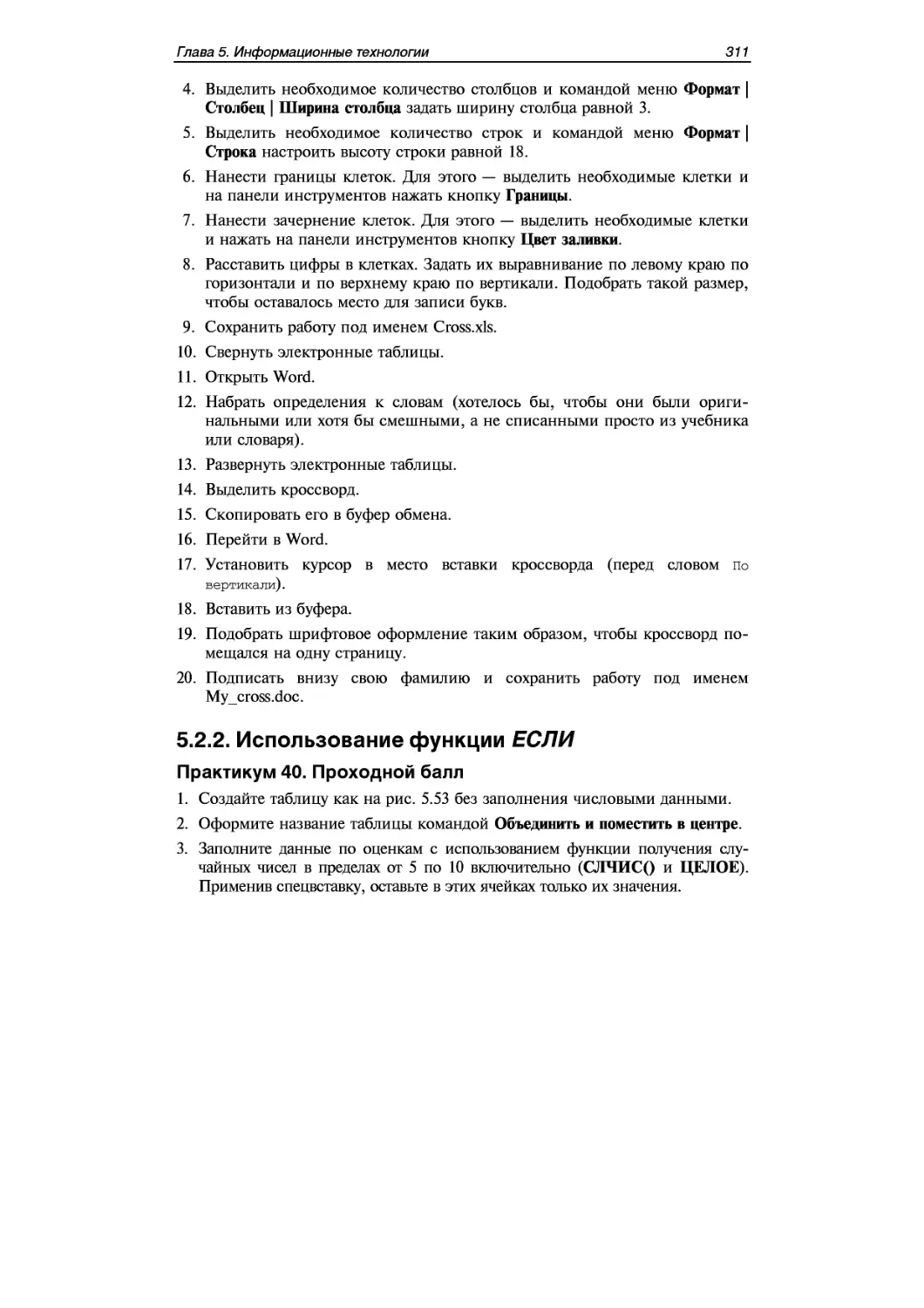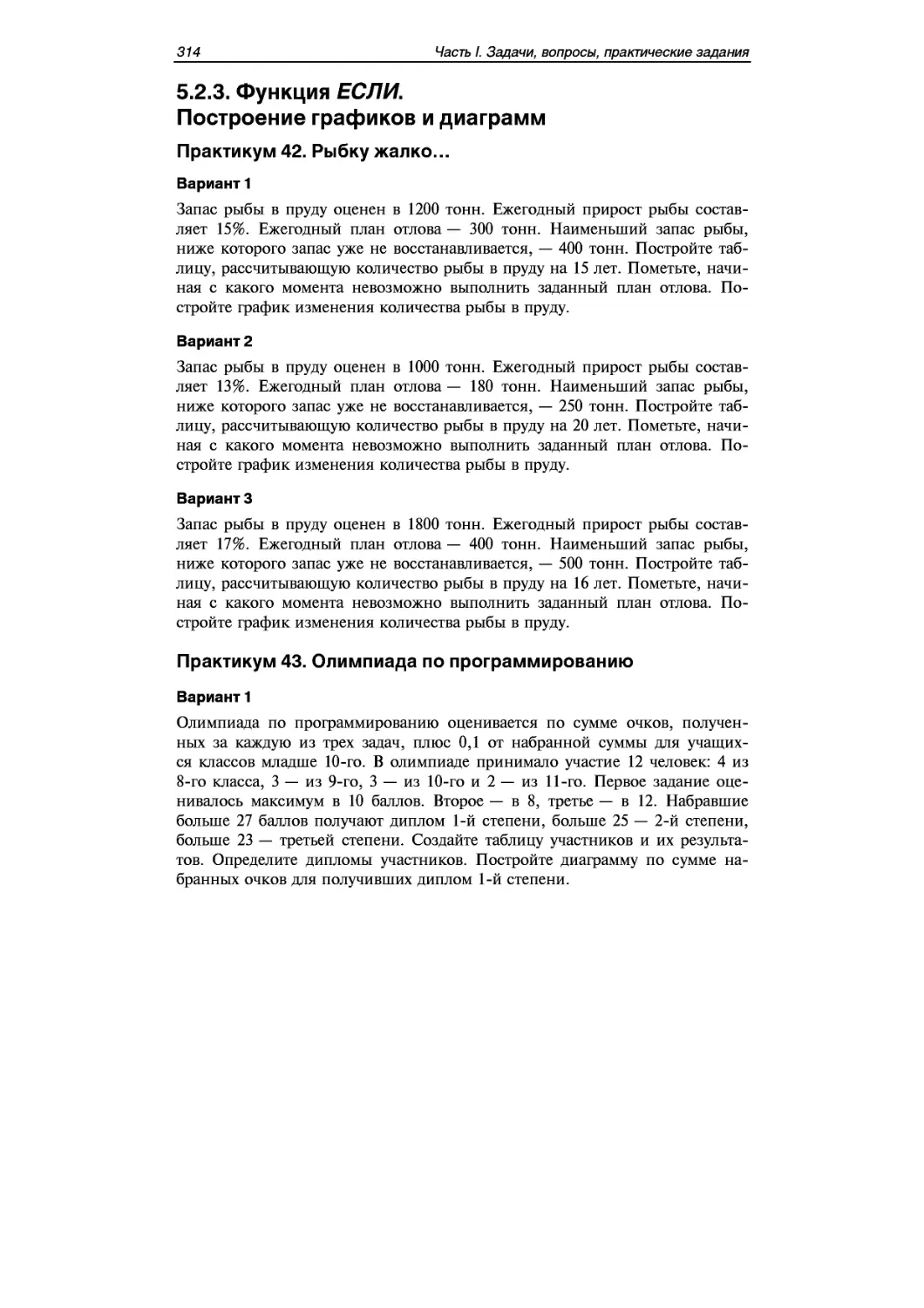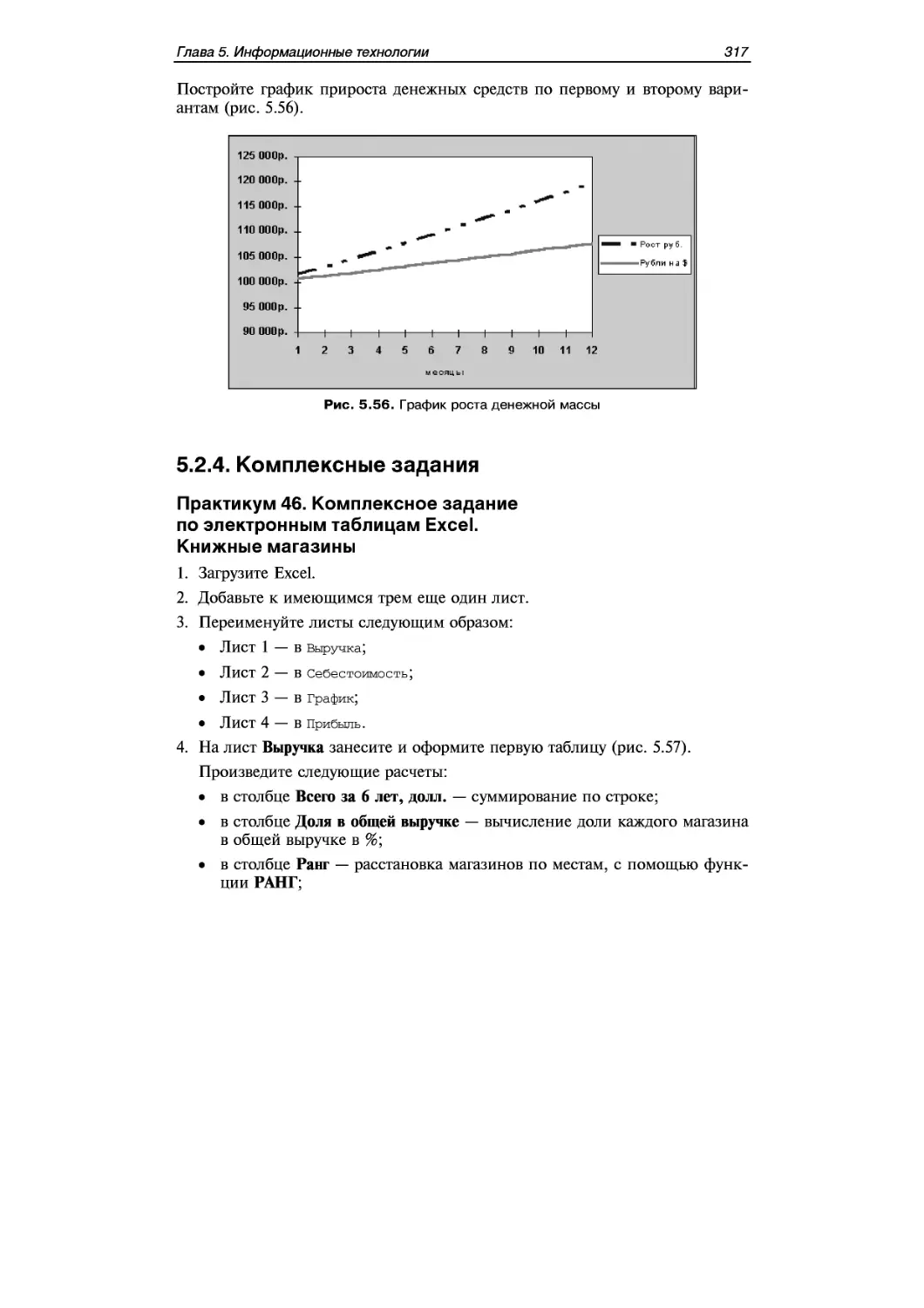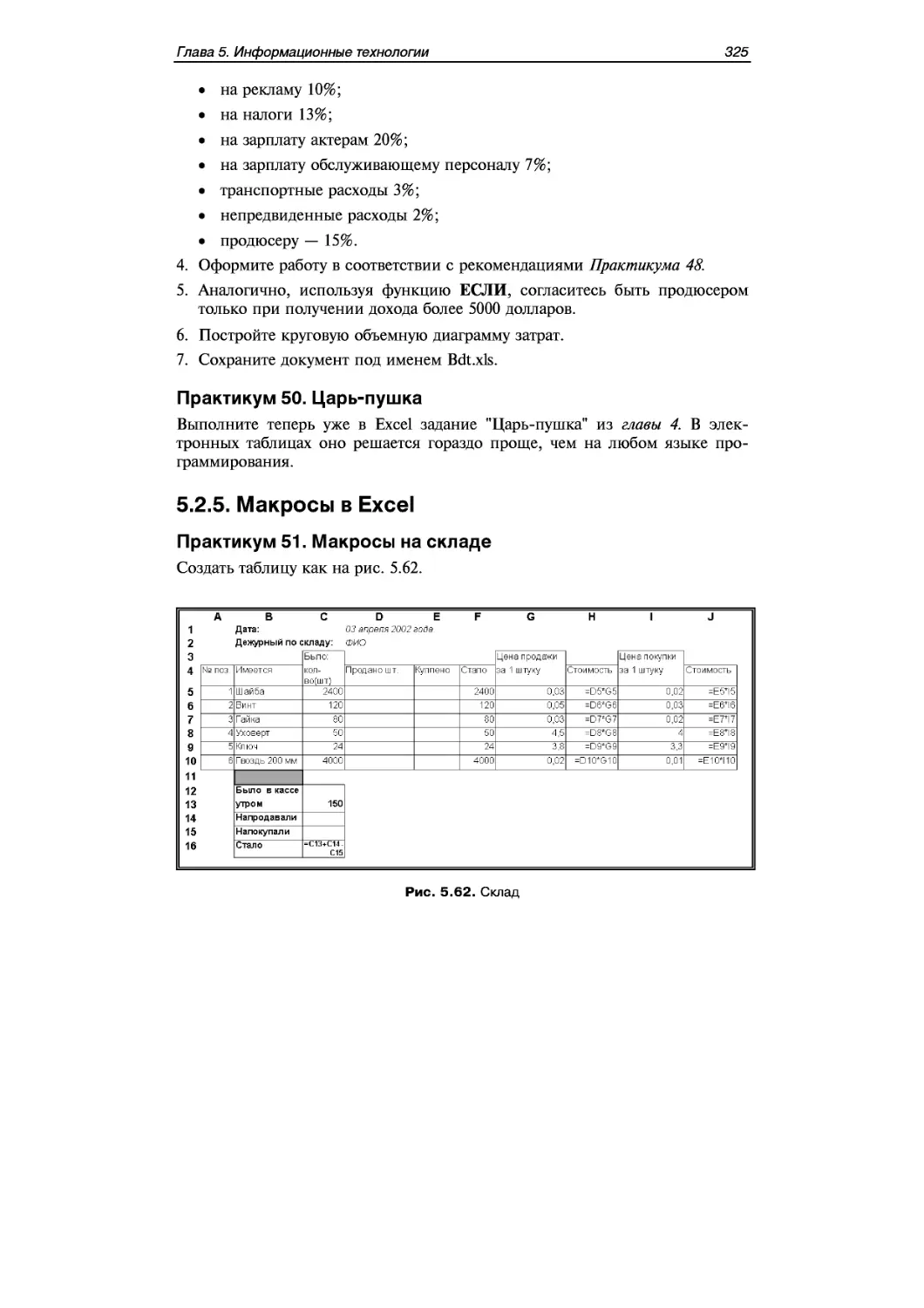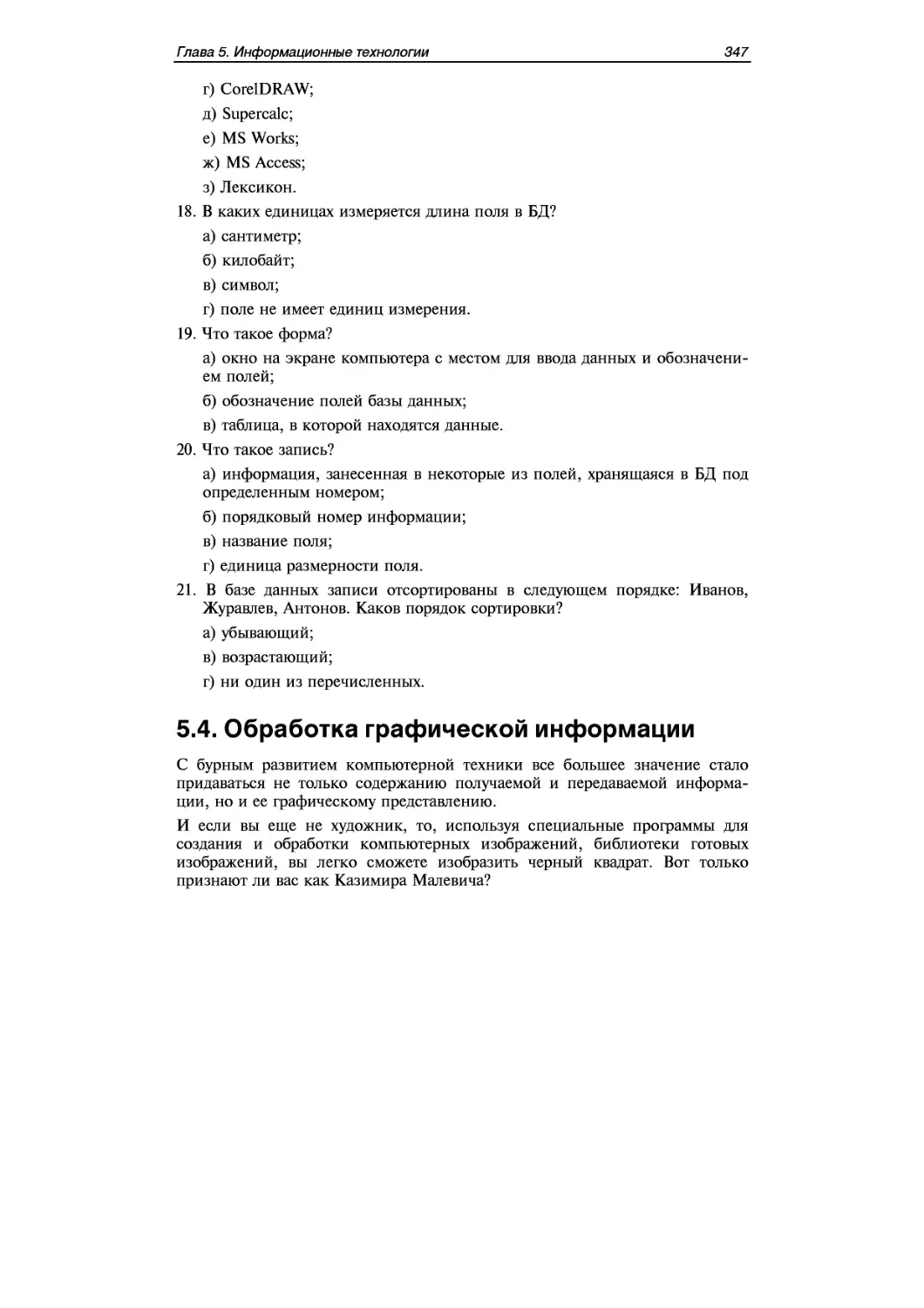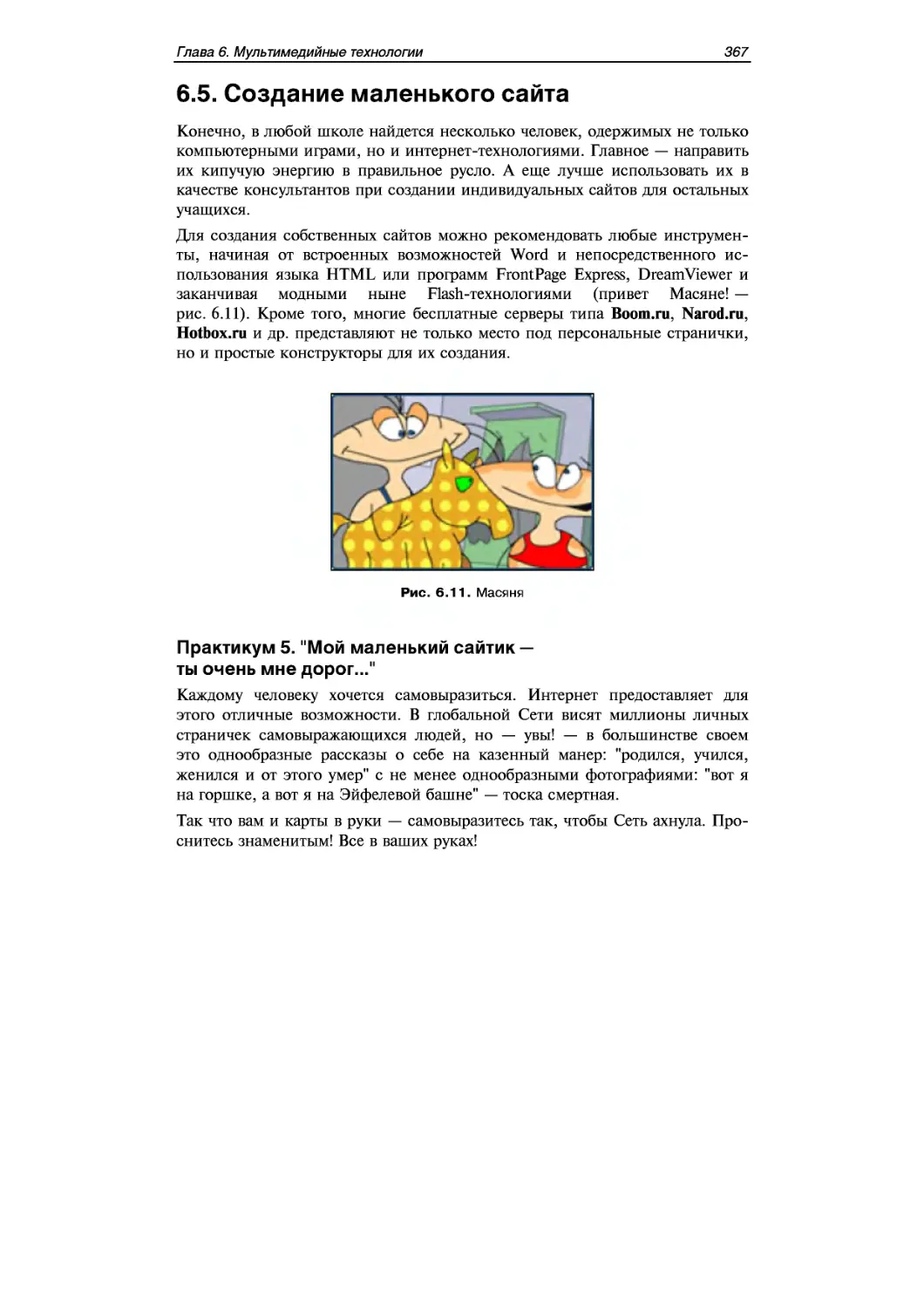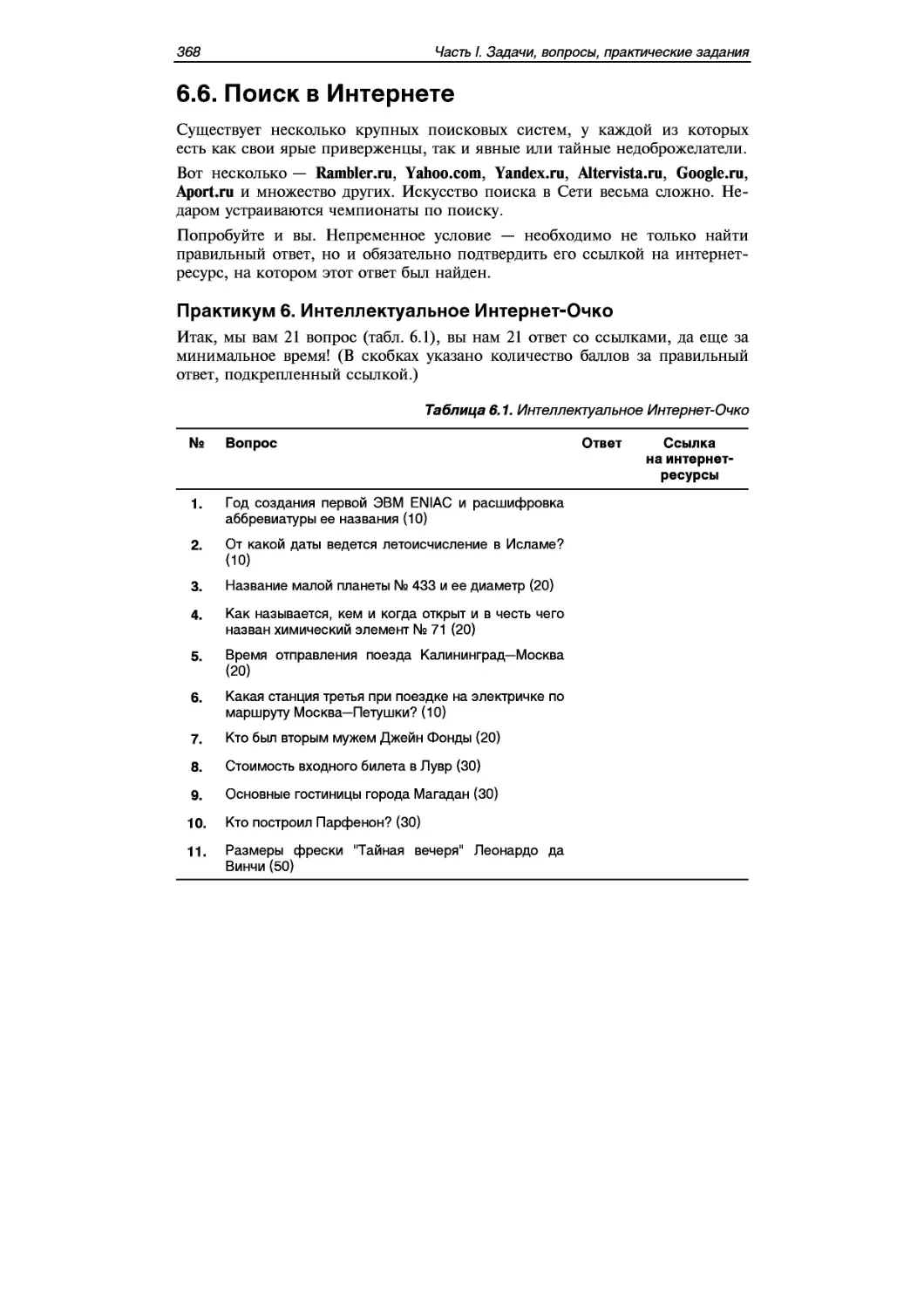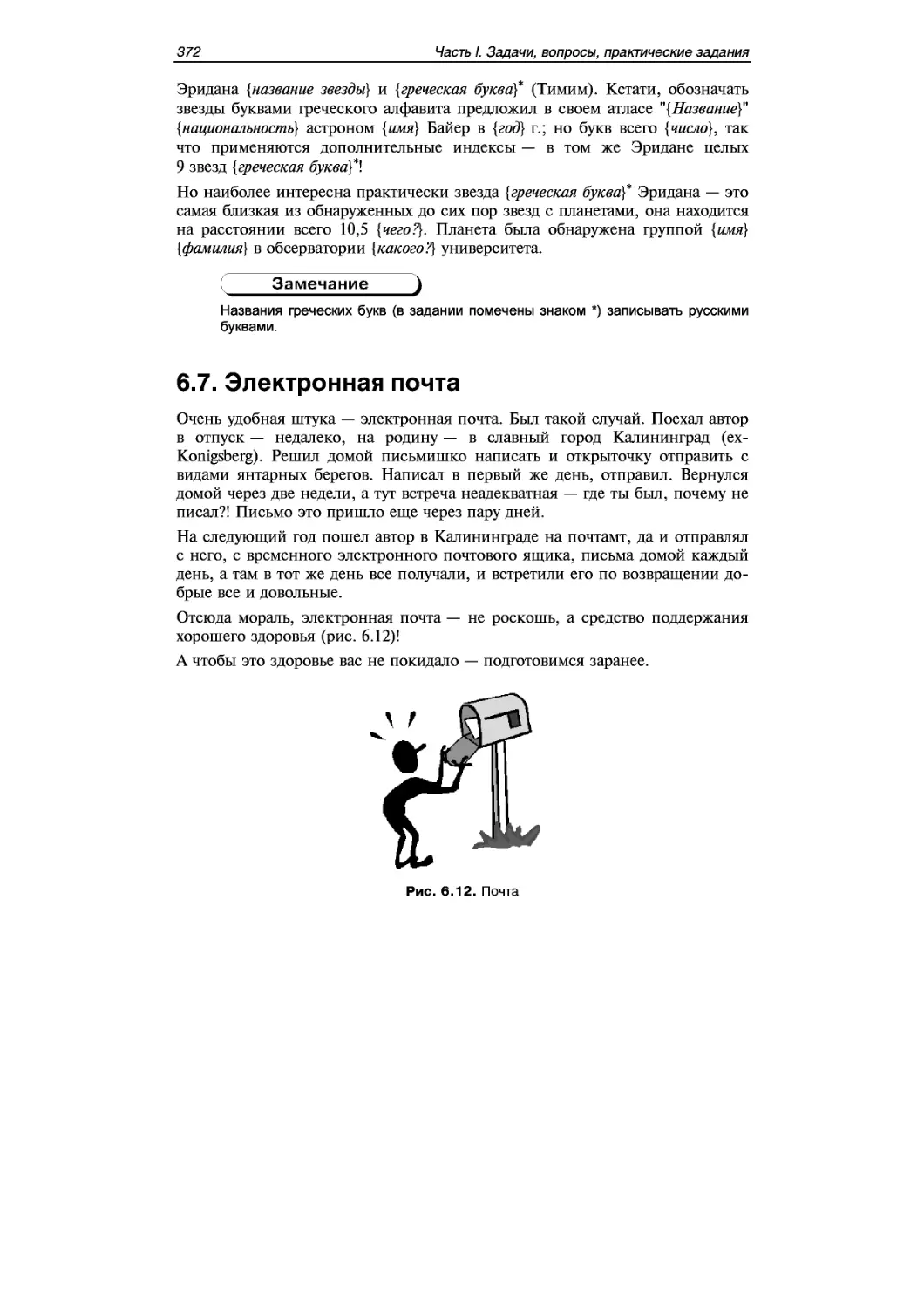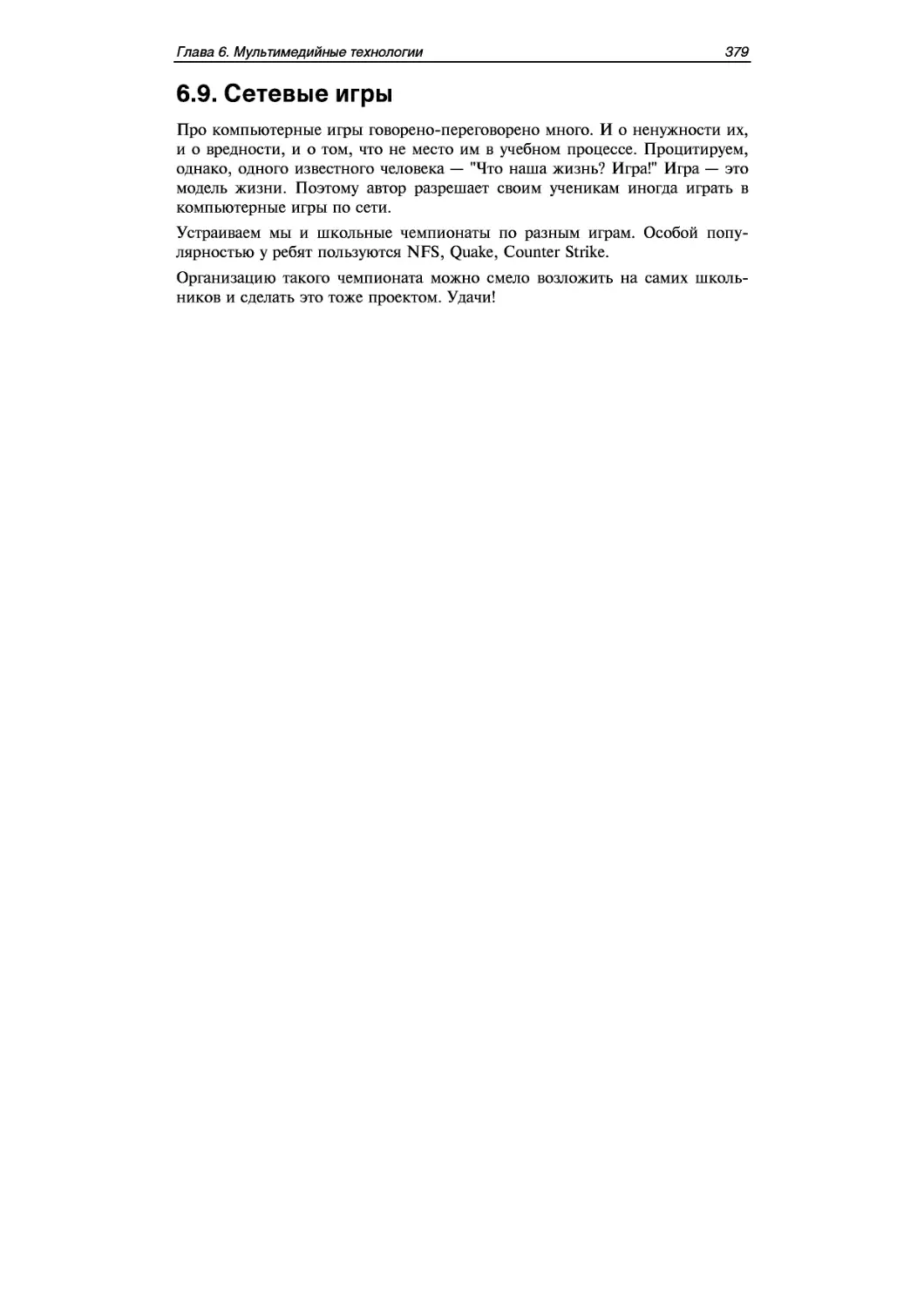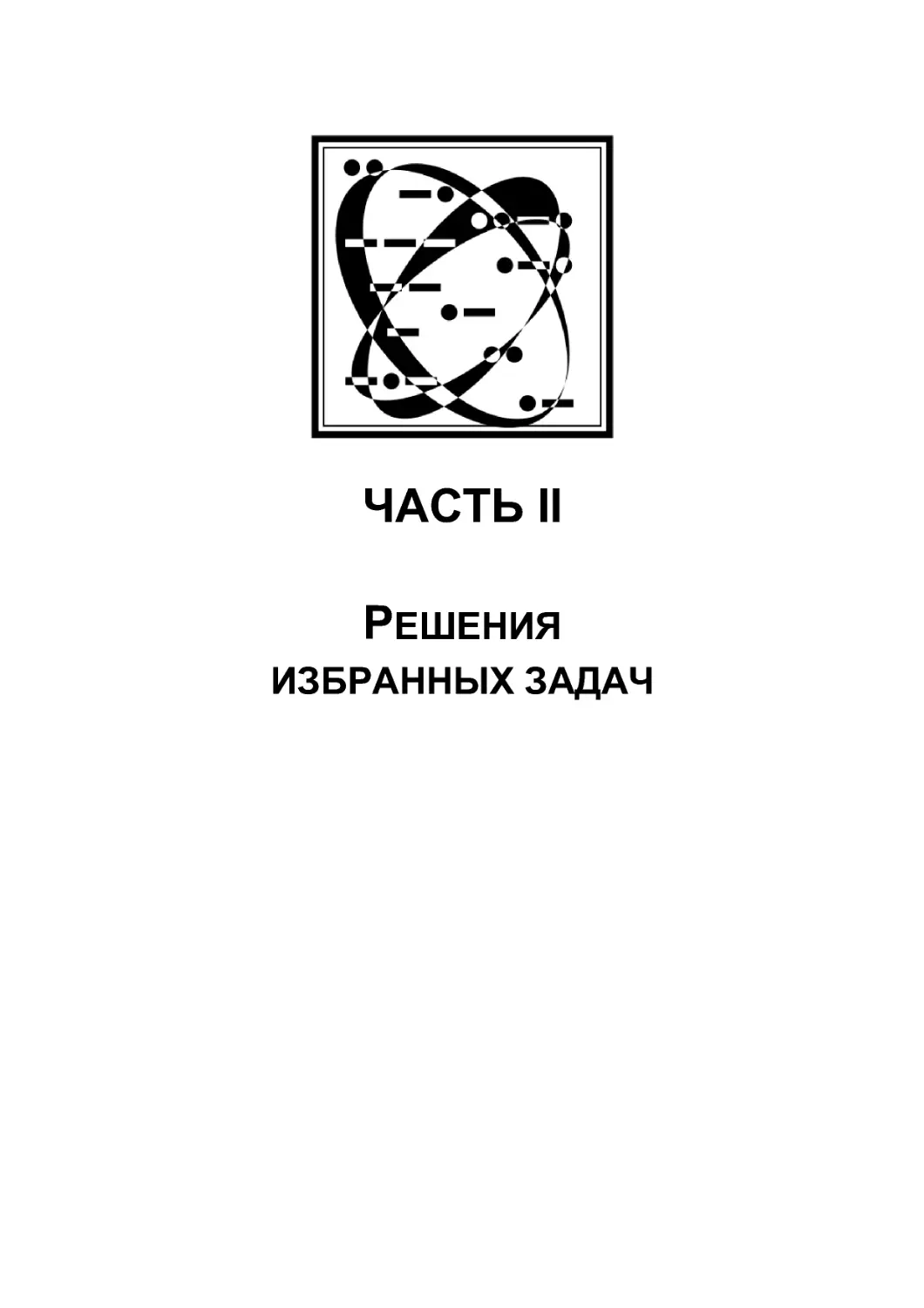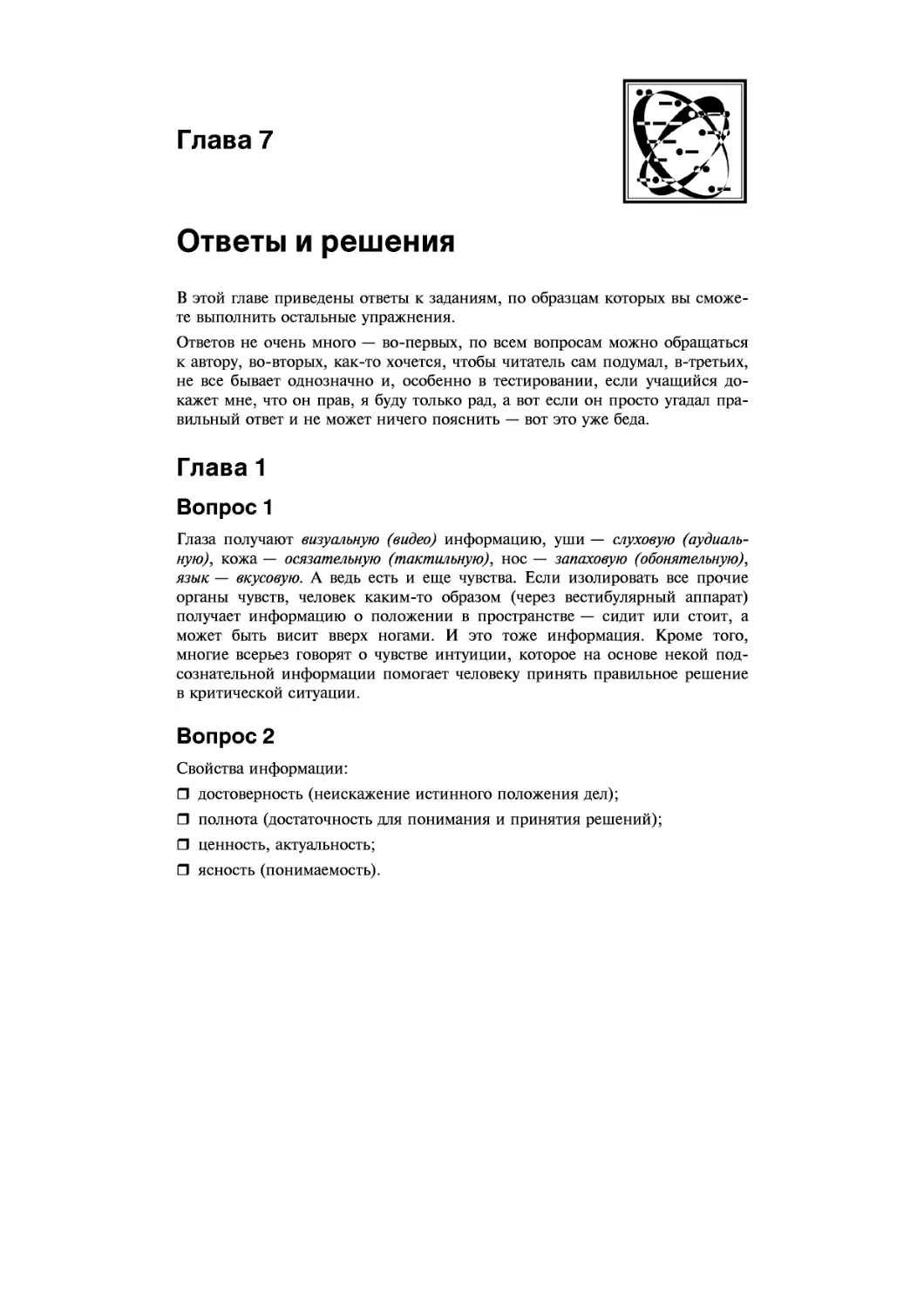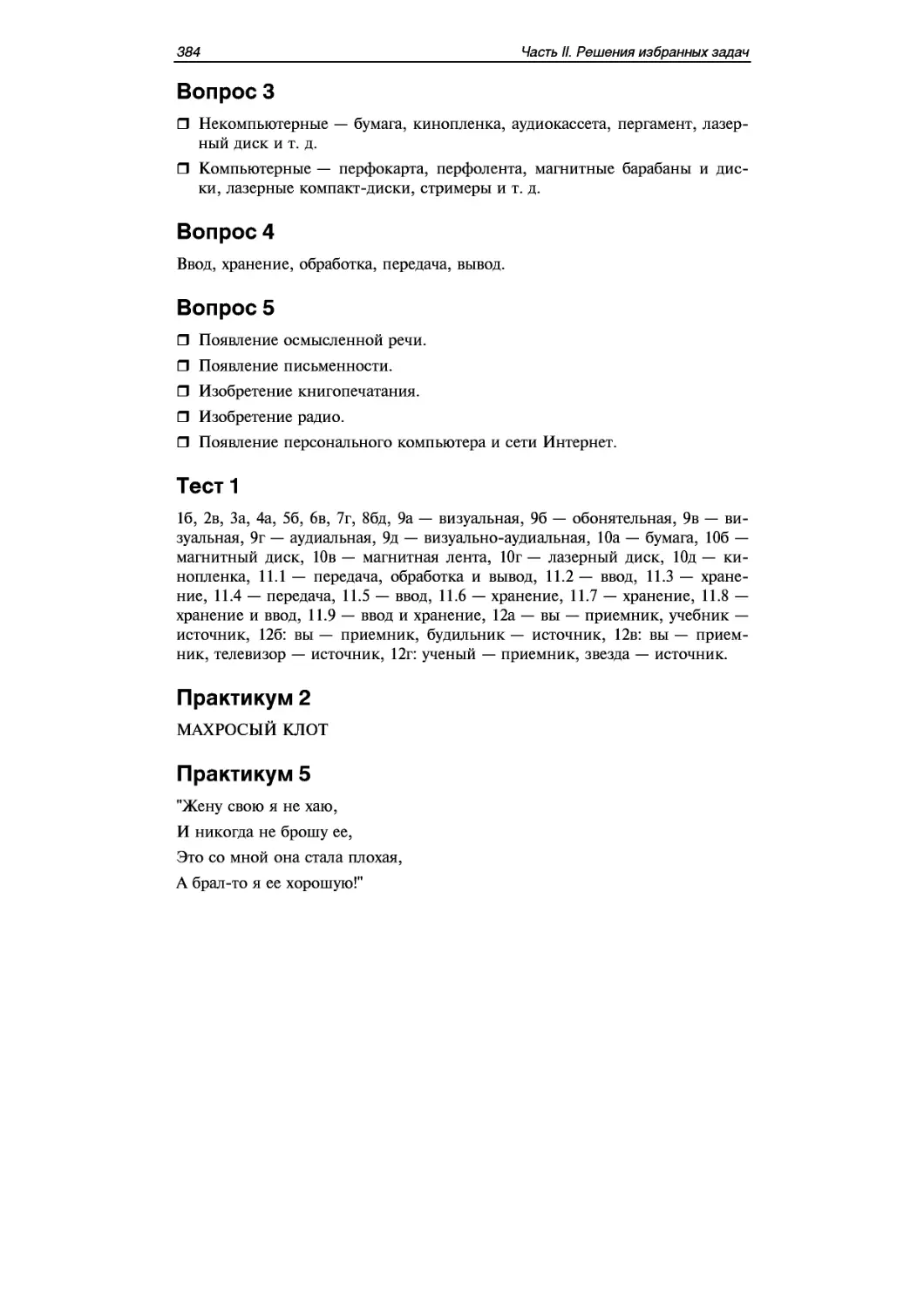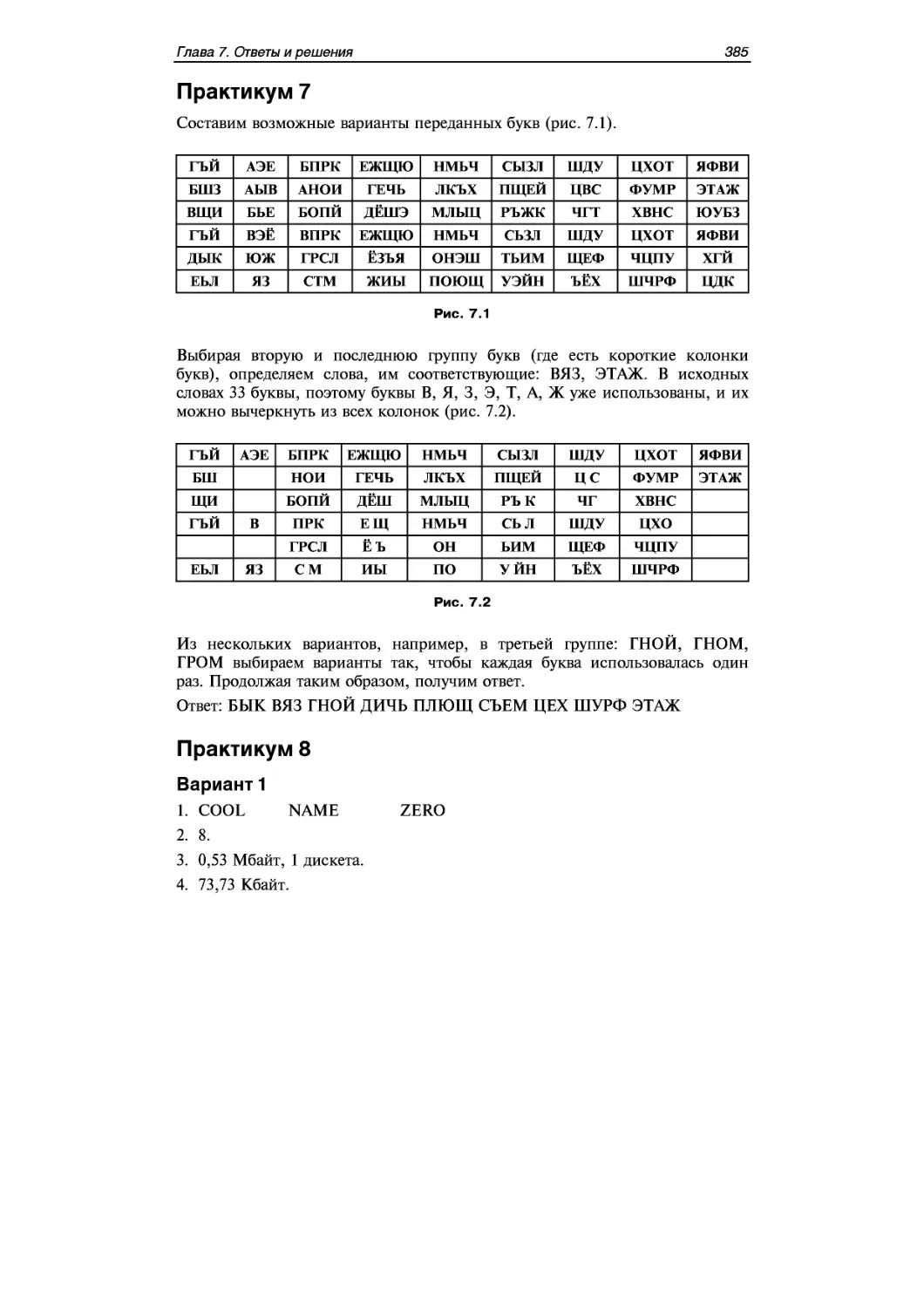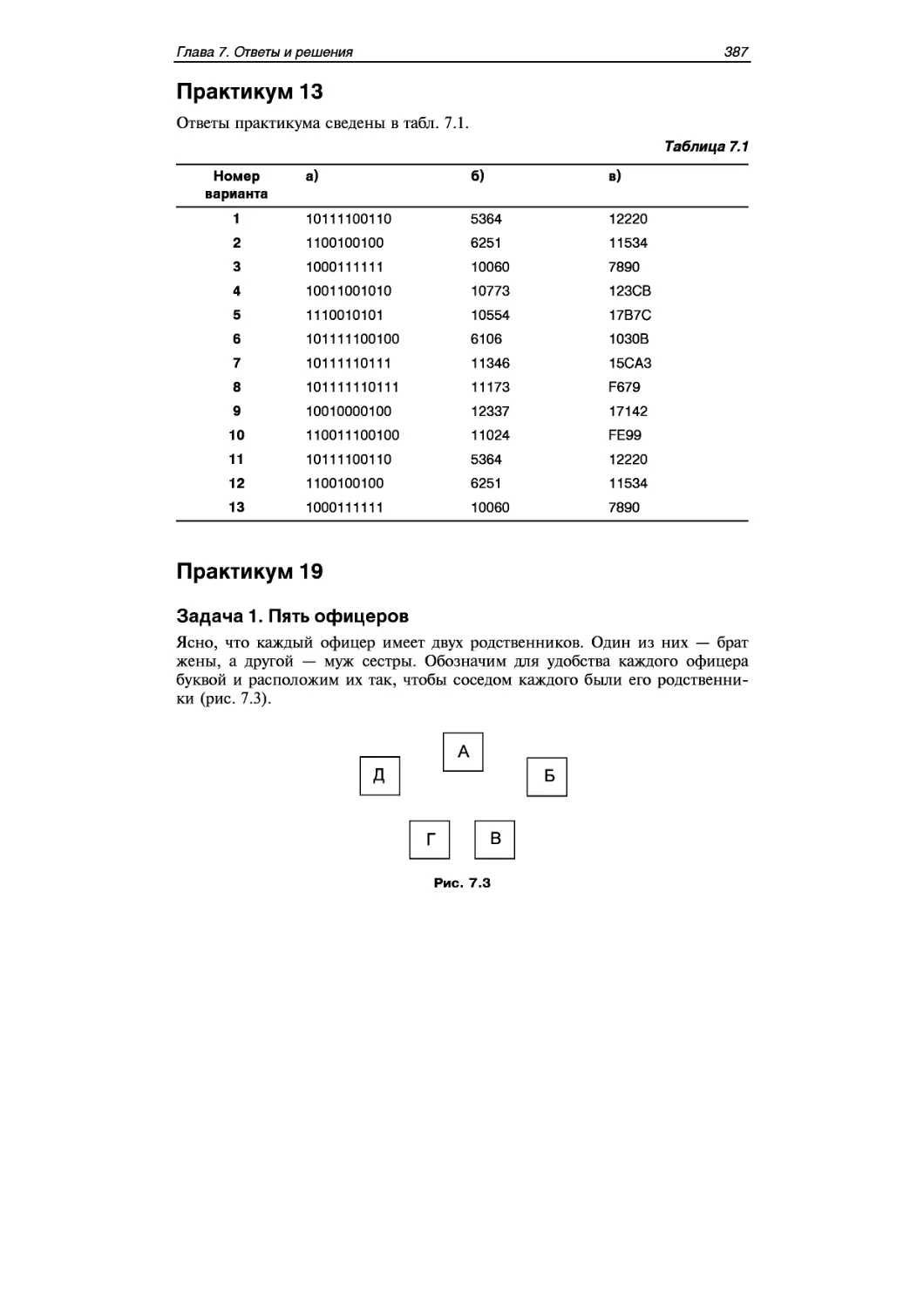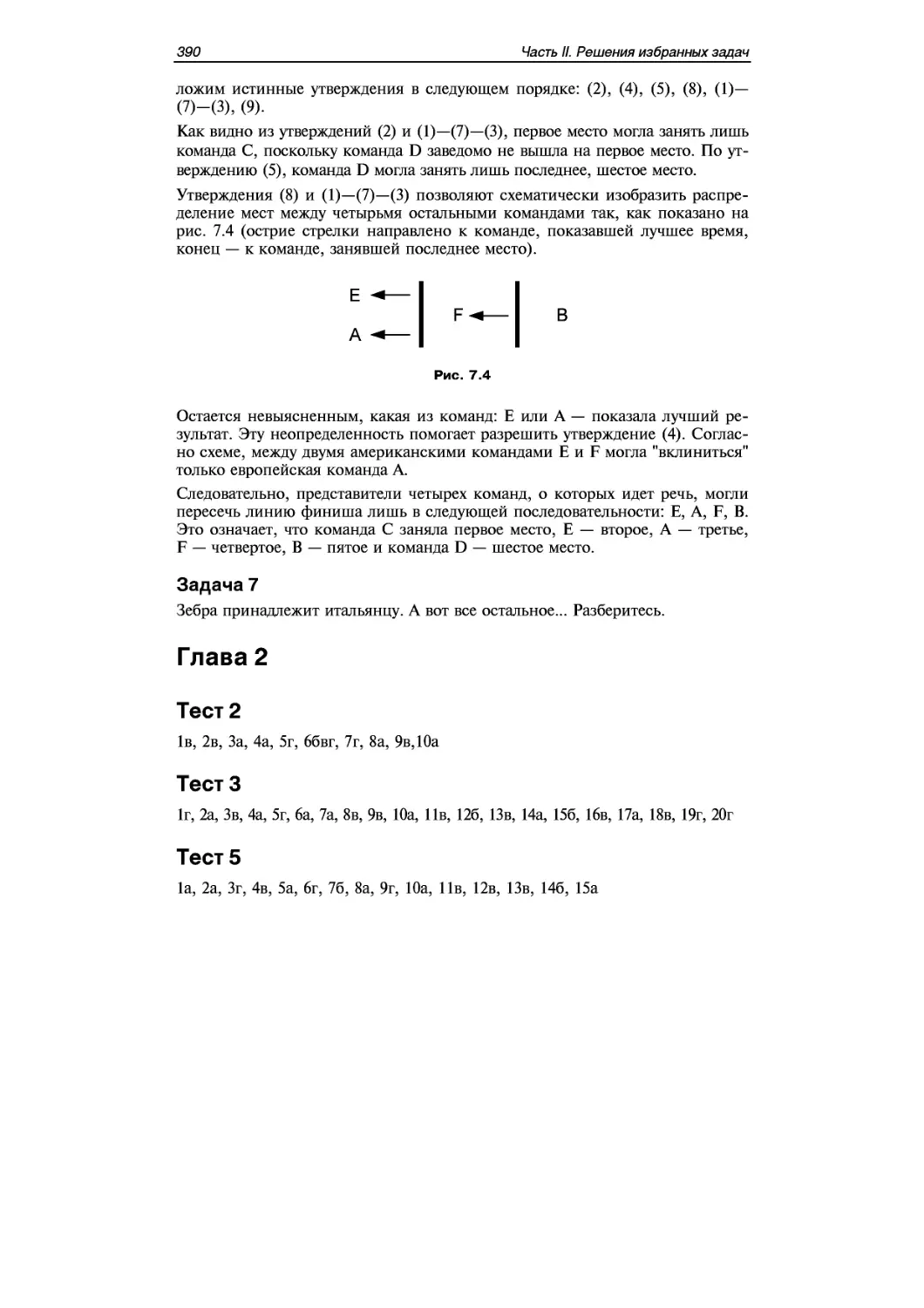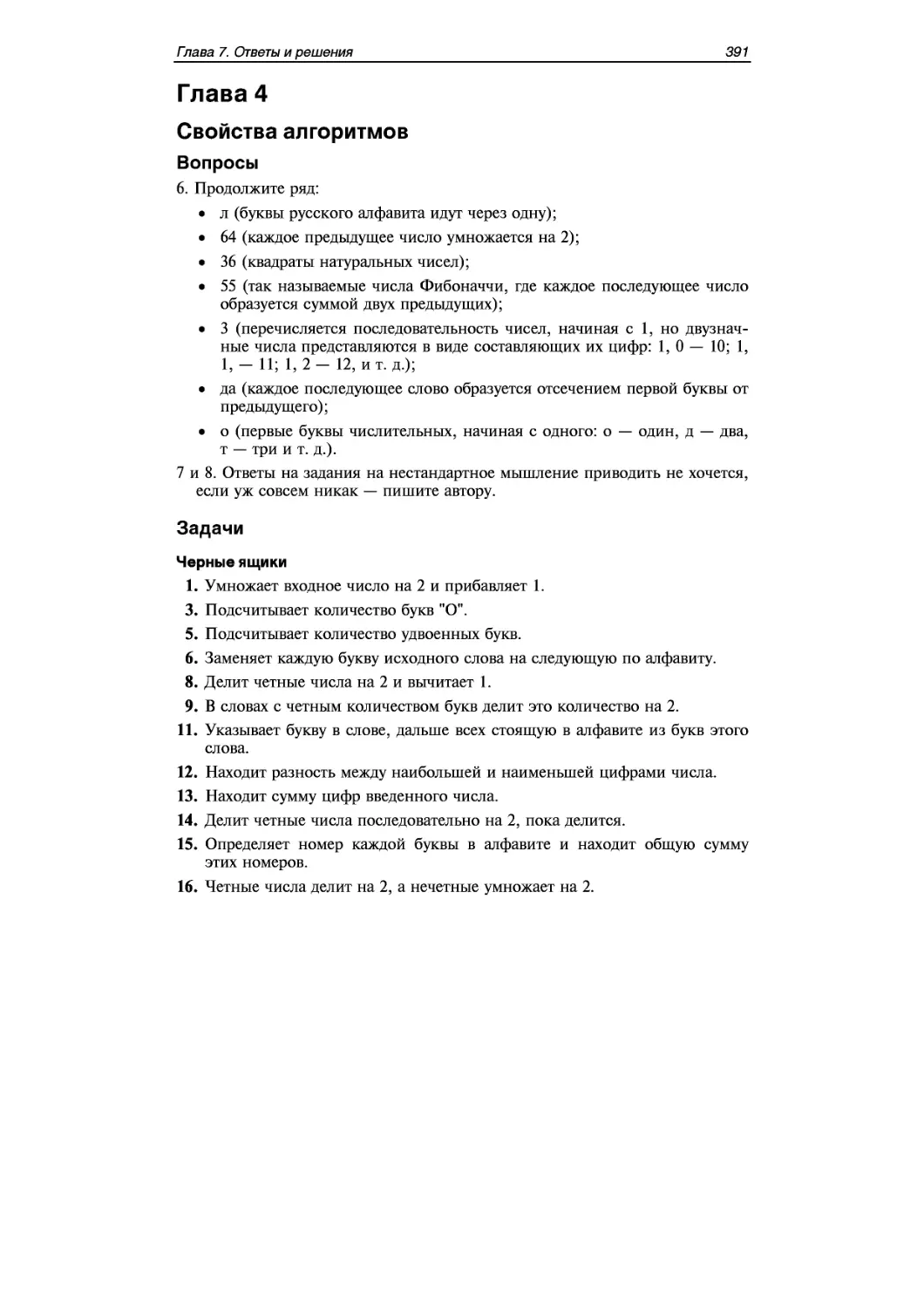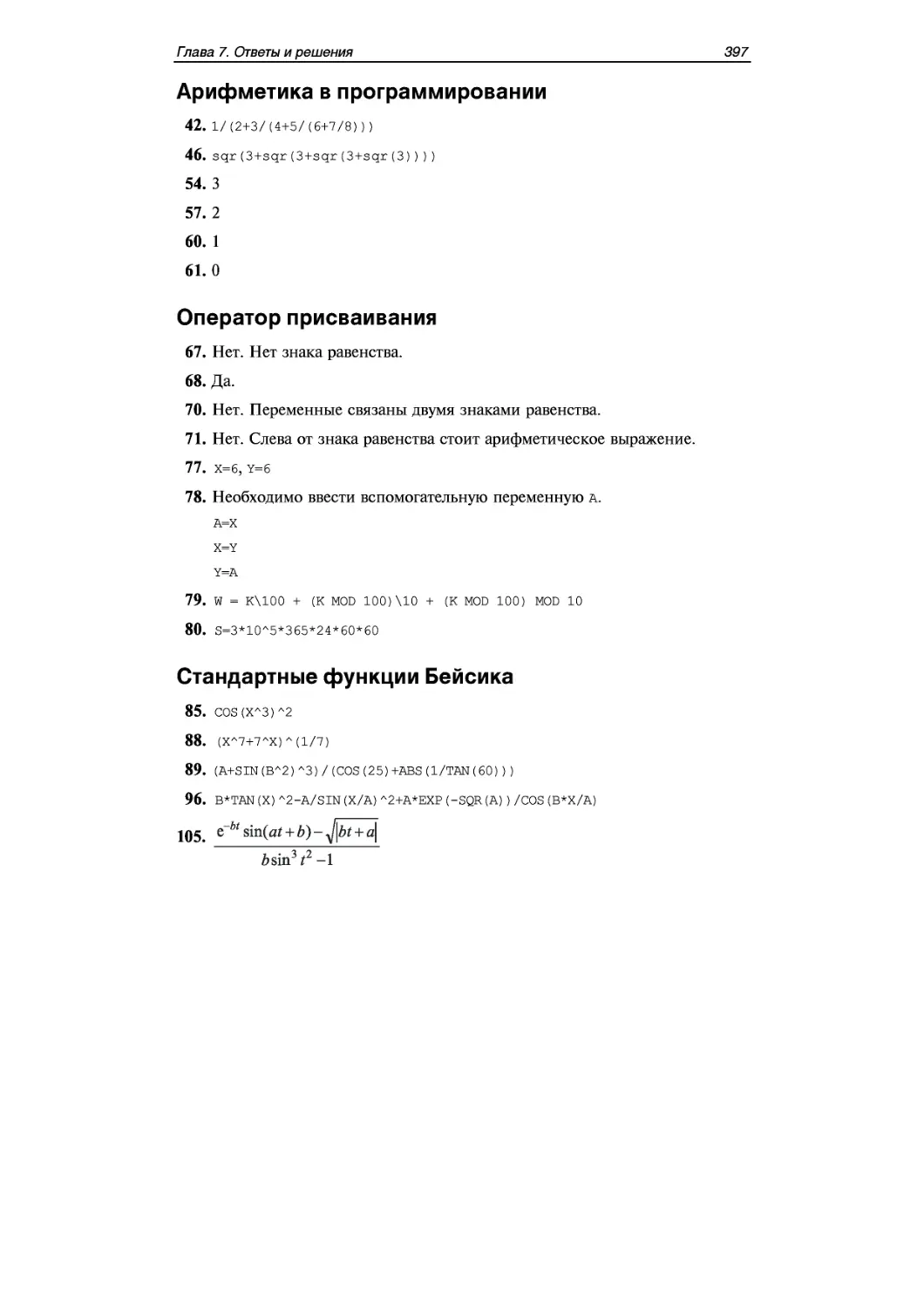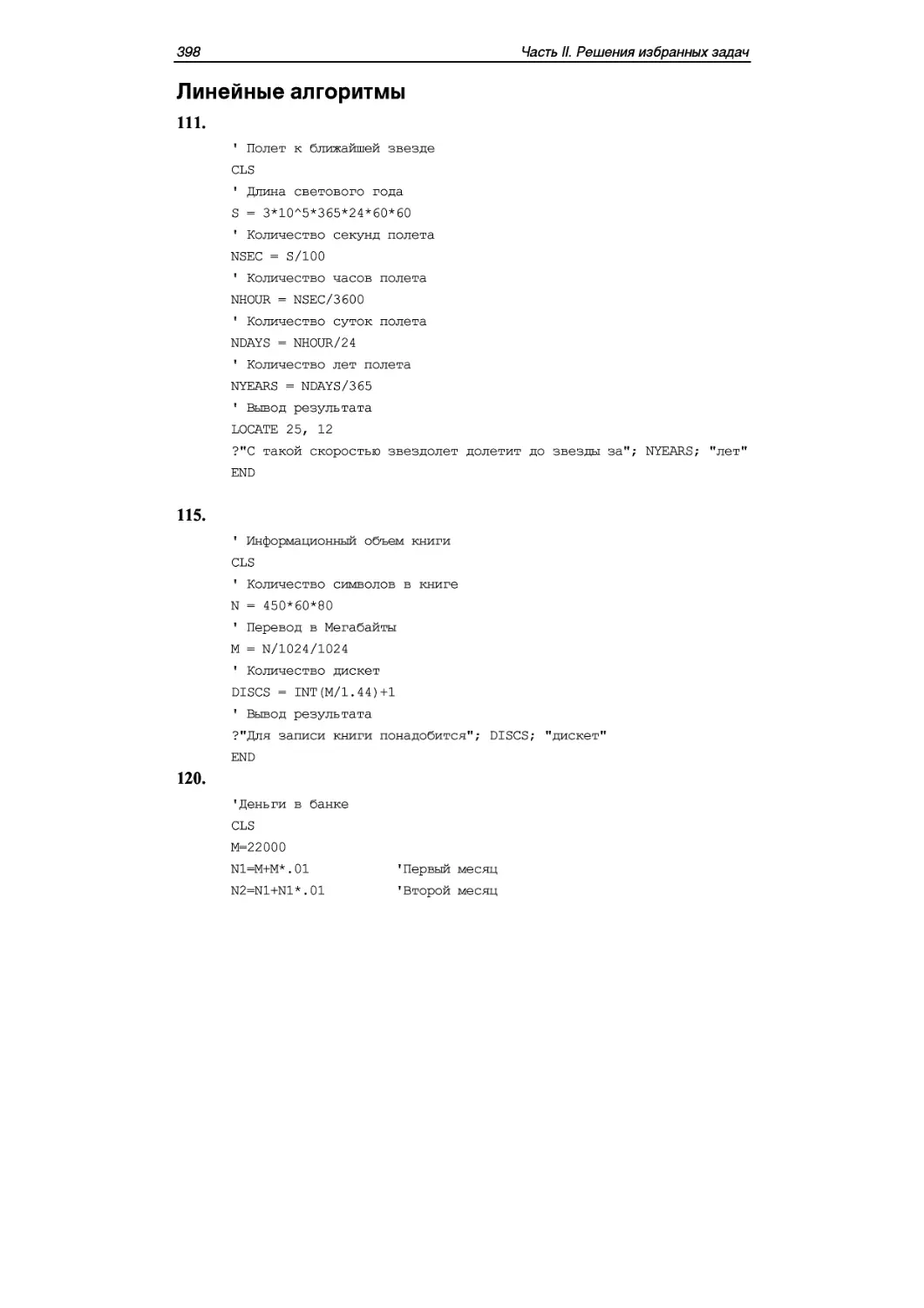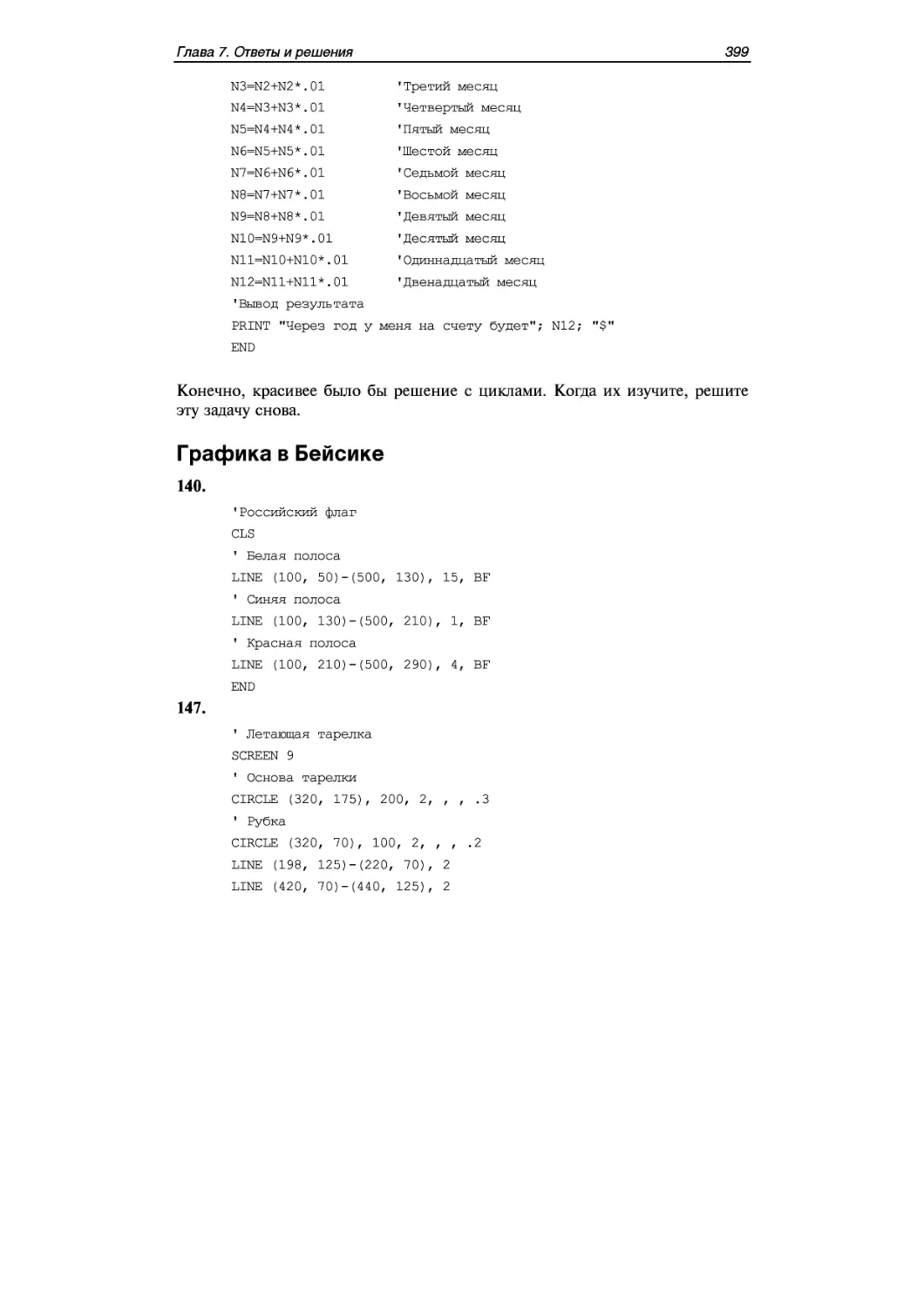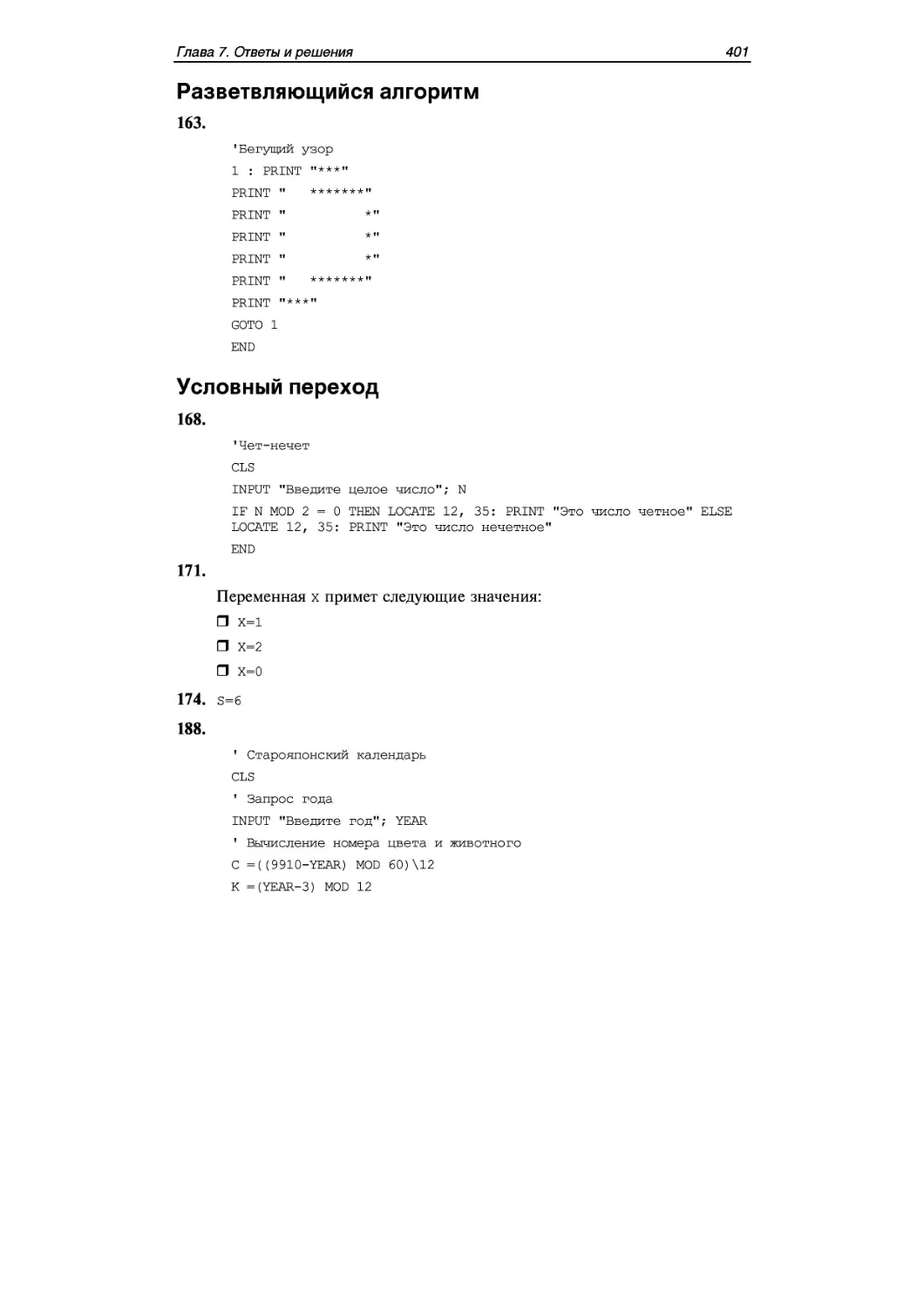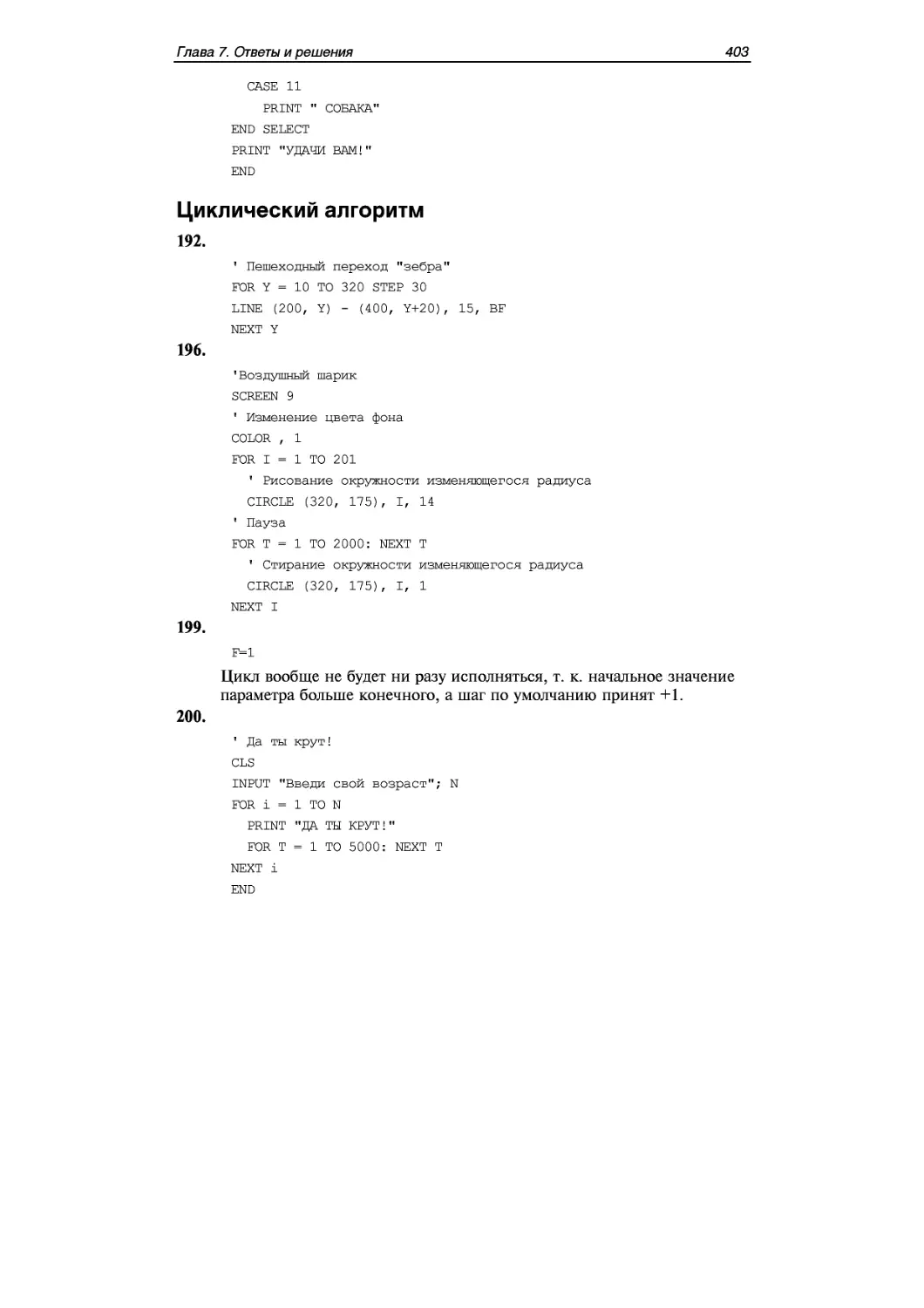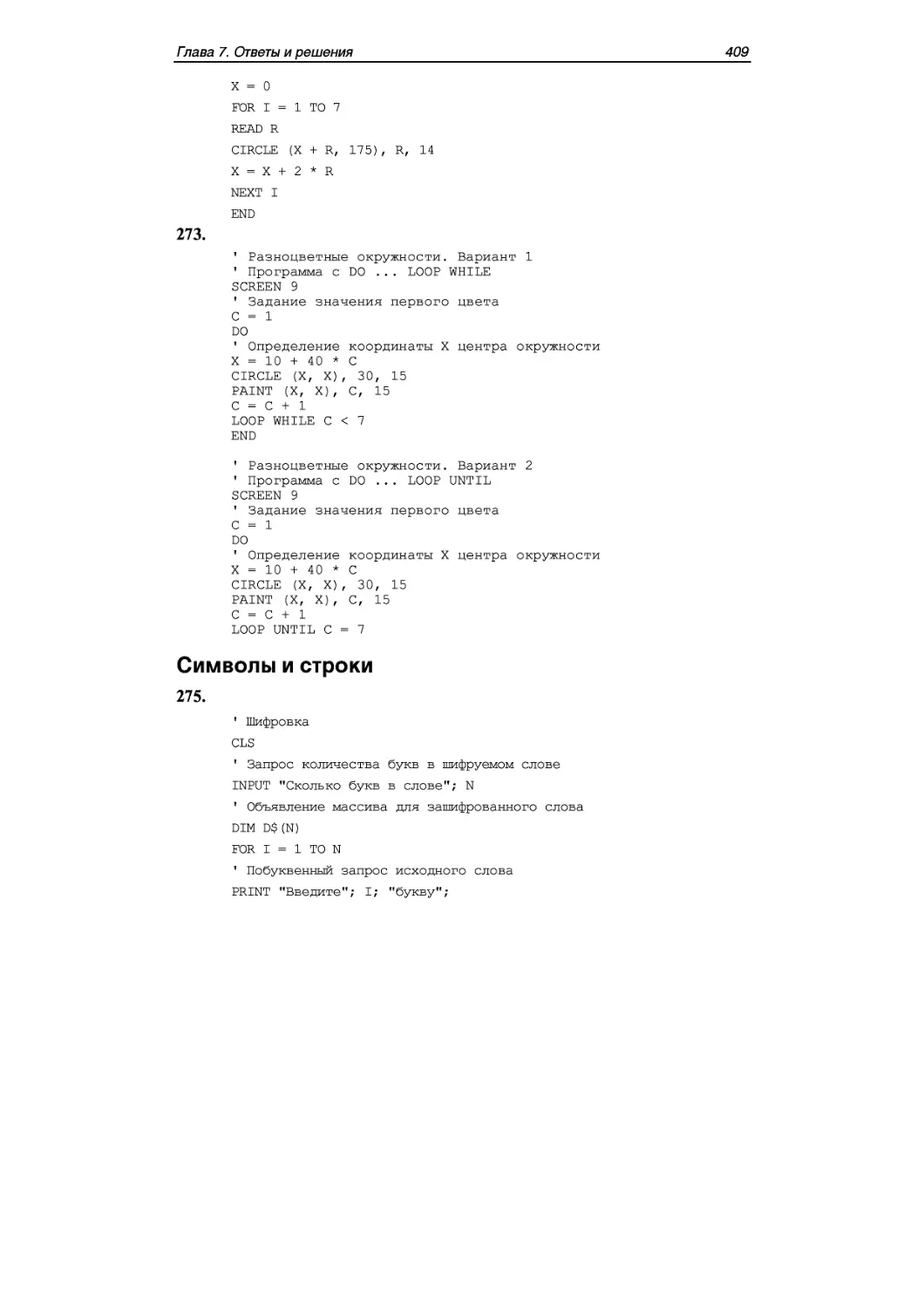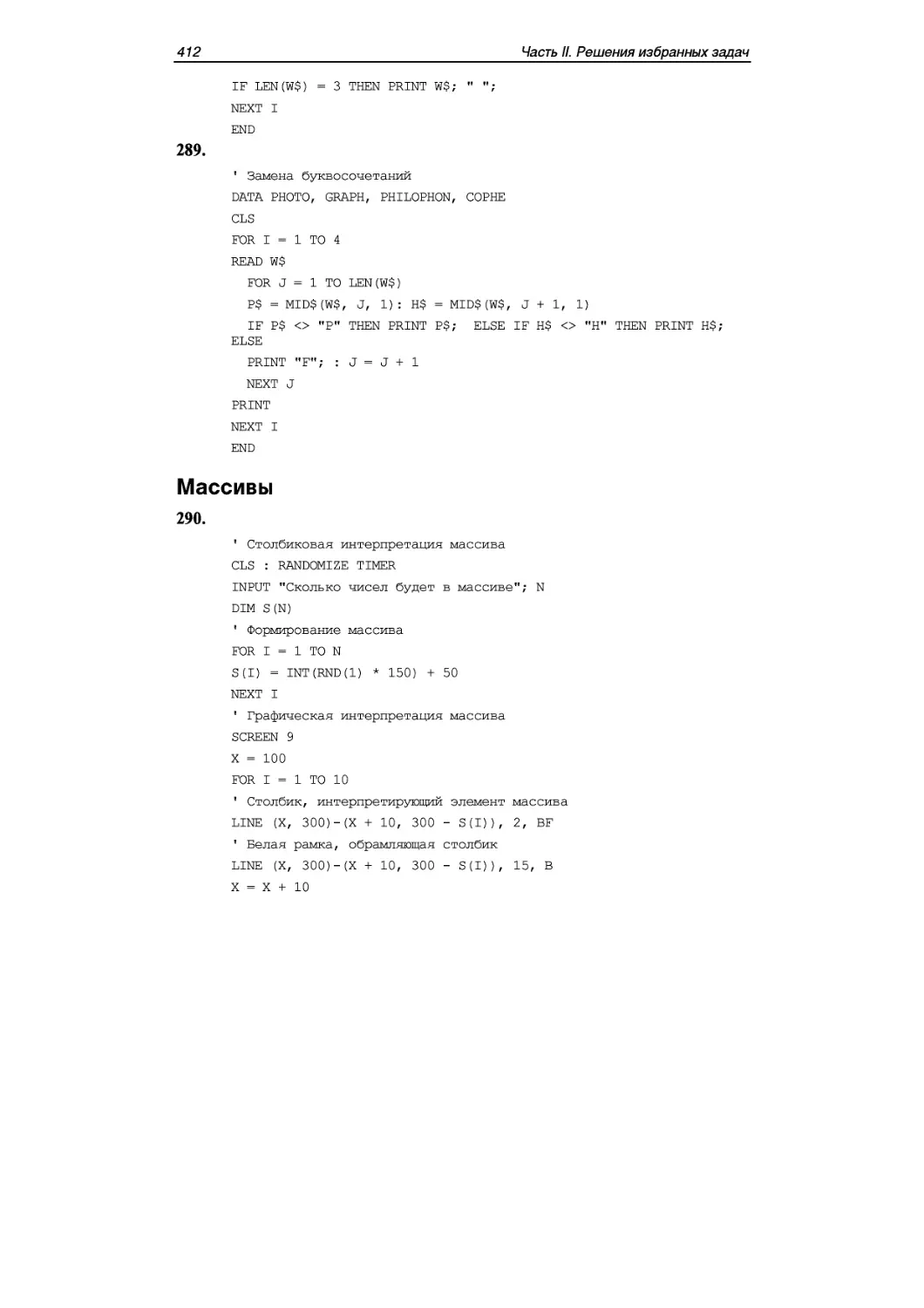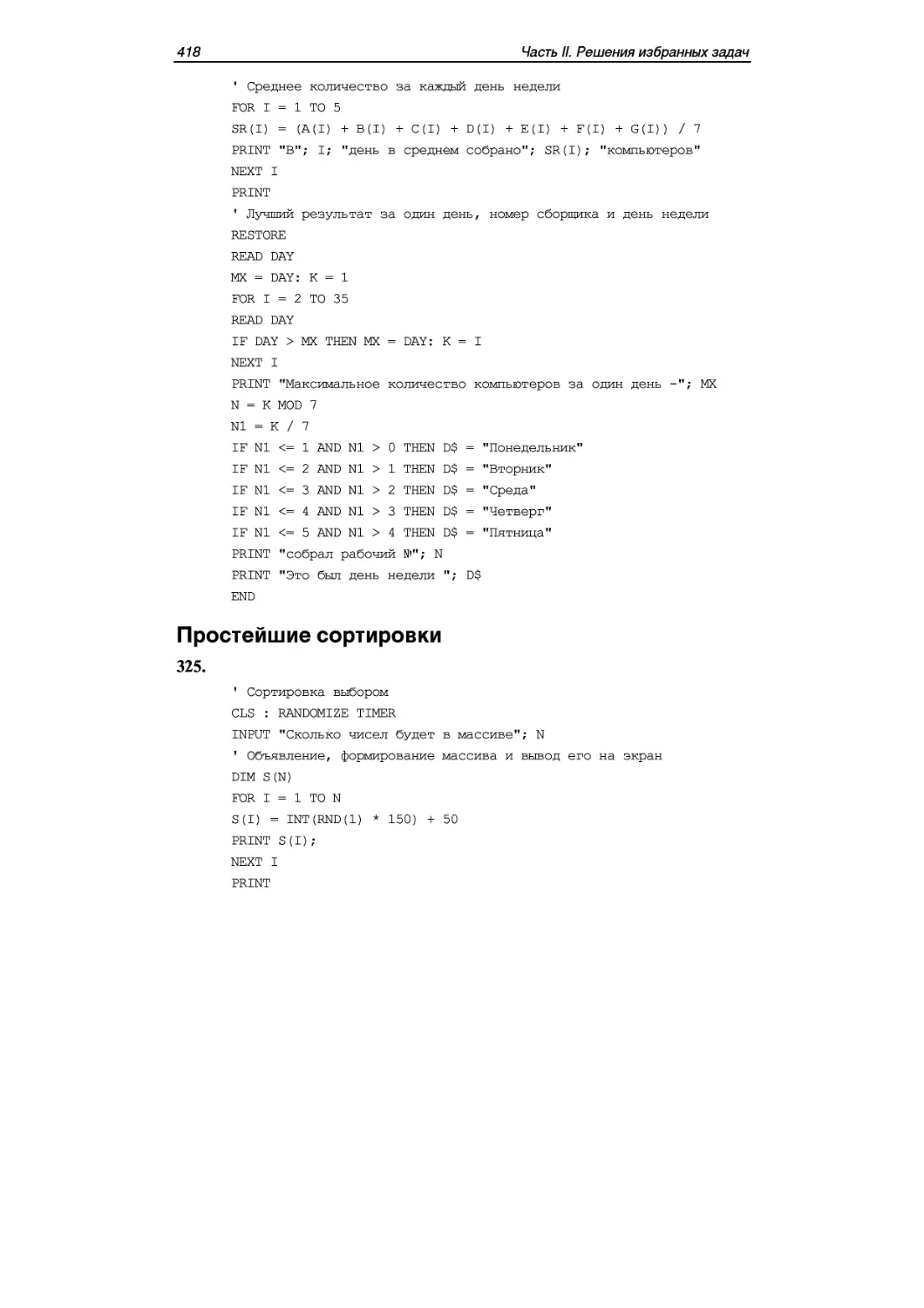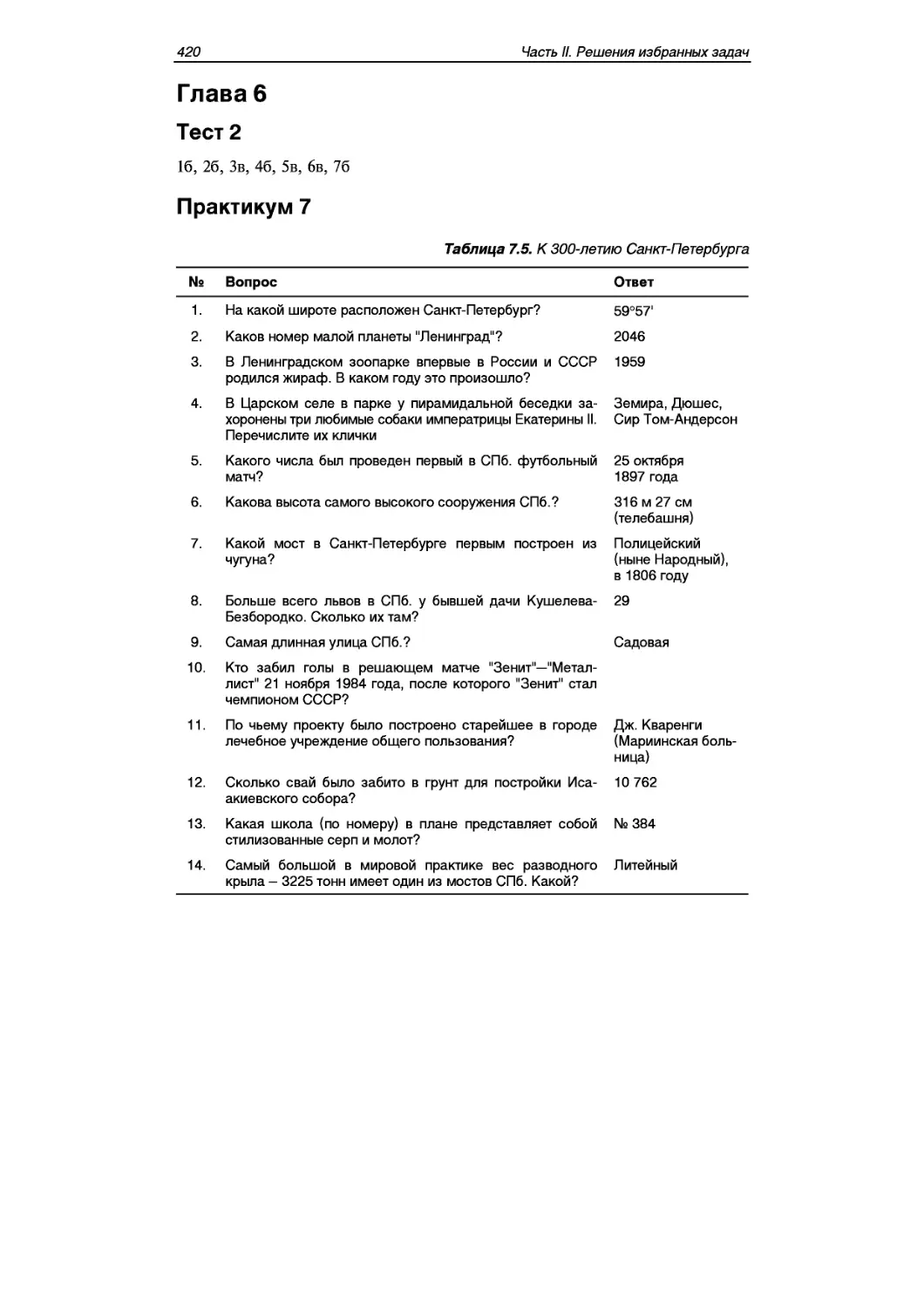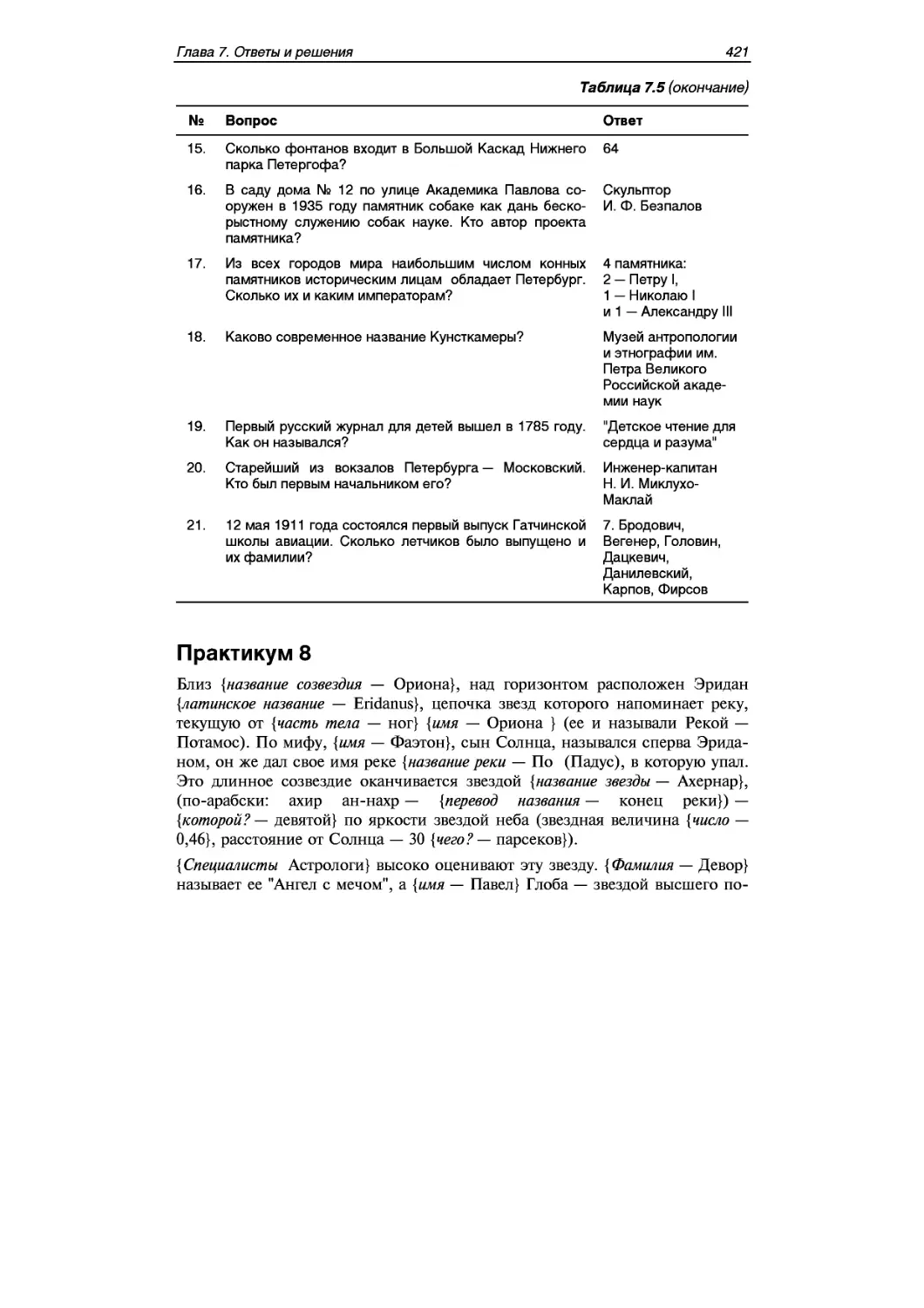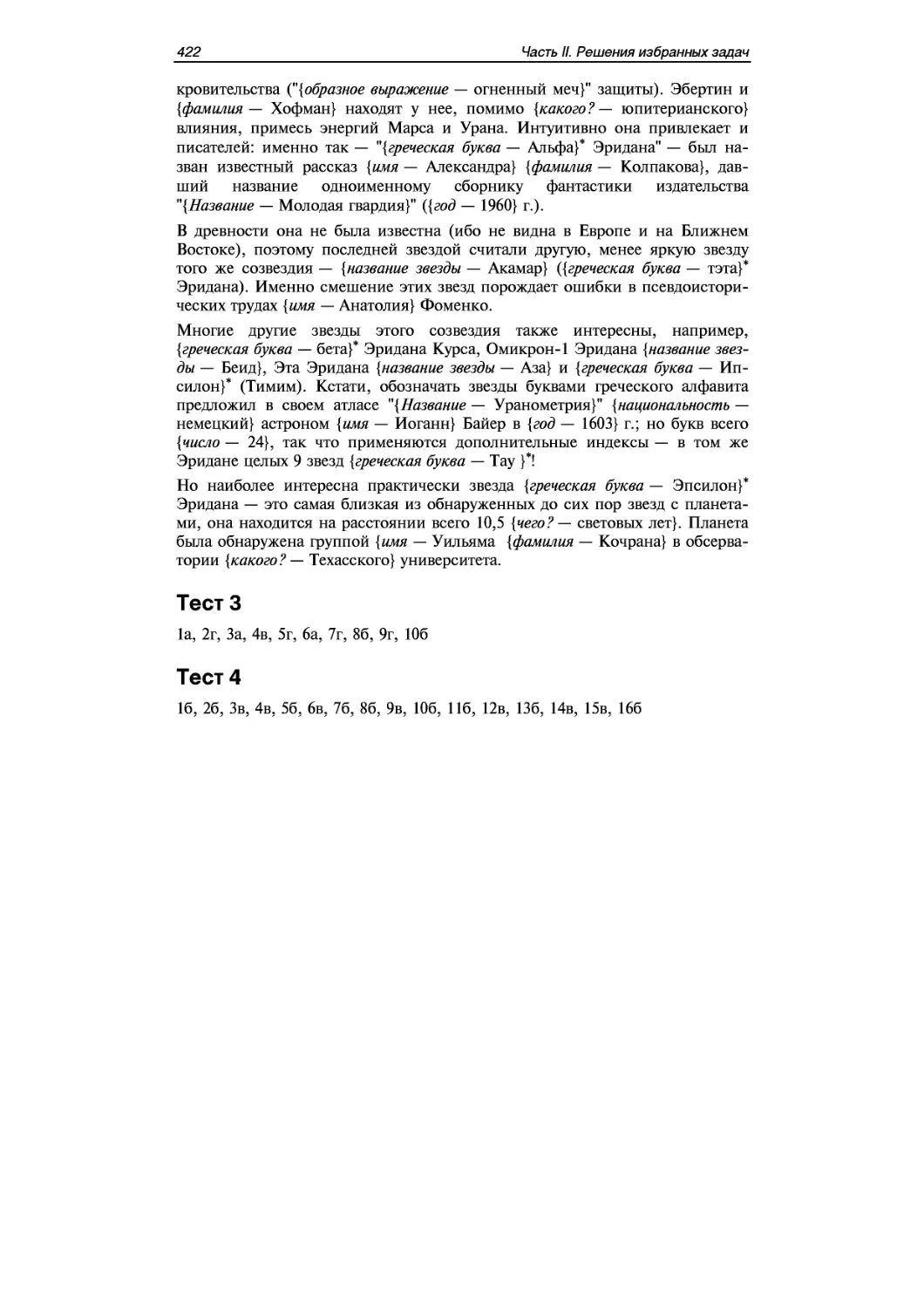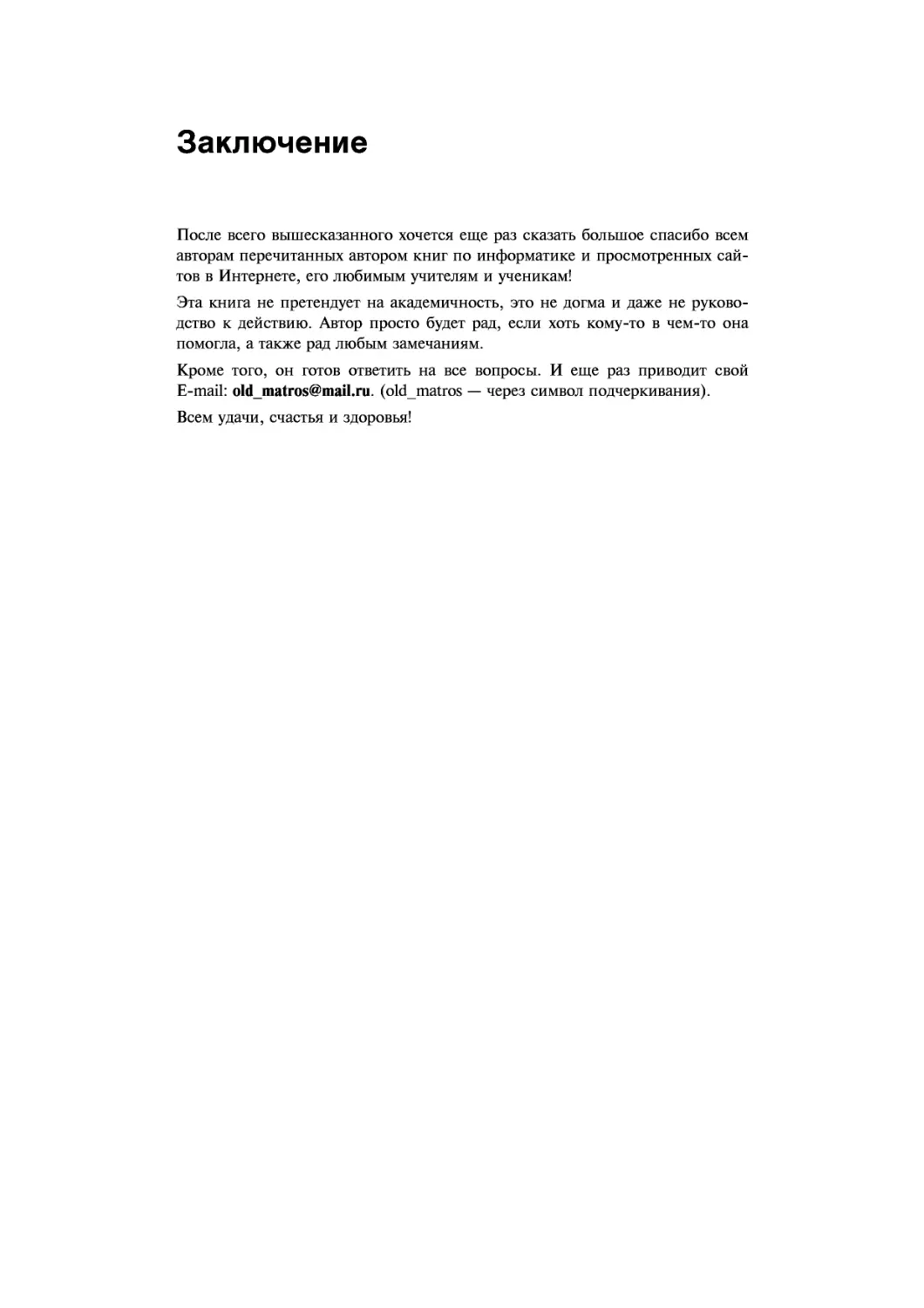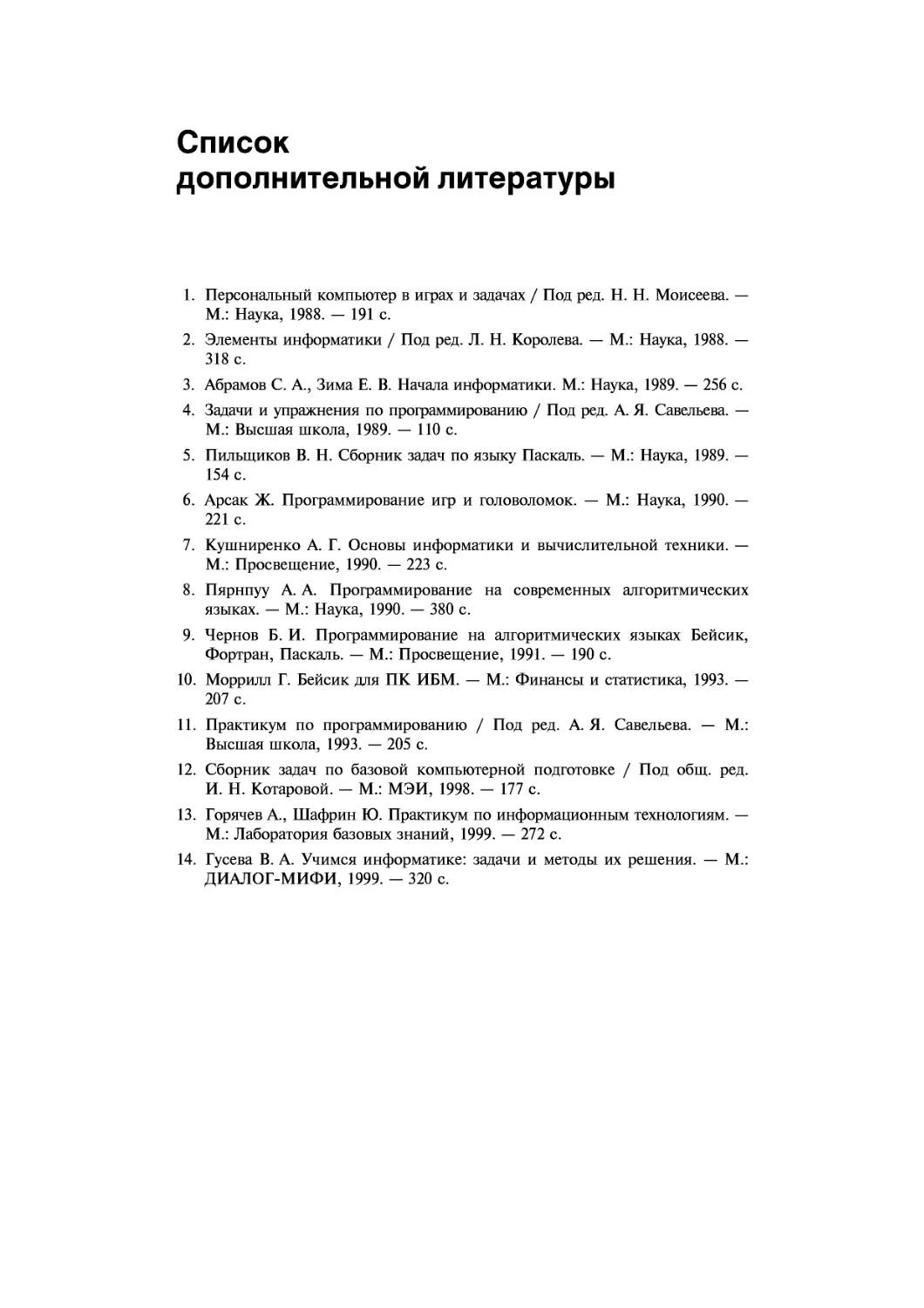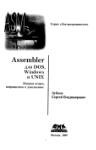Автор: Сафронов И.К.
Теги: компьютерные технологии программирование информатика программное обеспечение решение задач кодирование практикум компьютерные коммуникации
ISBN: 5-94157-186-0
Год: 2022
И. К. Сафронов
Задач н и к- п ракти кум
ИНФОРМАТИКЕ
Санкт-Петербург
«БХВ-Петербург»
2002
УДК 681.3.06(075.3)
ББК 32.973.26-018
С21
Сафронов И. К.
С21 Задачник-практикум по информатике. — СПб.: БХВ-Петербург,
2002. — 432 с.: ил.
ISBN 5-94157-186-0
Основу содержания книги составляют авторские задачи, вопросы, при-
меры и практикумы по информатике. Рассматриваются вопросы представ-
ления информации и ее кодирования, устройство и программное обеспече-
ние компьютера, алгоритмизация и программирование на языке Бейсик,
обработка текстовой, графической, числовой информации, мультимедий-
ные технологии и компьютерные коммуникации. Каждая из рассматривае-
мых тем предваряется коротким теоретическим вступлением, поясняющим
приведенные задачи и практические задания.
Для учащихся 7—11 классов и преподавателей школ
УДК 681.3.06(075.3)
ББК 32.973.26-018
Группа подготовки издания:
Главный редактор
Зав. редакцией
Редактор
Компьютерная верстка
Корректор
Дизайн обложки
Зав. производством
Екатерина Кондукова
Анна Кузьмина
Григорий Добин
Натальи Смирновой
Наталия Першакова
Игоря Цырульникова
Николай Тверских
Лицензия ИД № 02429 от 24.07.00. Подписано в печать 21.08.02.
Формат 70x1001/ie. Печать офсетная. Усл. печ. л. 34,83.
Тираж 5000 экз. Заказ №
"БХВ-Петербург", 198005, Санкт-Петербург, Измайловский пр., 29.
Гигиеническое заключение на продукцию, товар № 77.99.02.953.Д.001537.03.02
от 13.03.2002 г. выдано Департаментом ГСЭН Минздрава России.
Отпечатано с готовых диапозитивов
в Академической типографии "Наука" РАН
199034, Санкт-Петербург, 9 линия, 12.
ISBN 5-94157-186-0
© Сафронов И. К, 2002
© Оформление, издательство "БХВ-Петербург", 2002
Содержание
Предисловие........................................................1
Часть I. Задачи, вопросы, практические задания.....................3
Введение...........................................................5
Глава 1. Информация и информационные процессы......................8
1.1. Понятие об информации и информационных процессах............8
1.2. Кодирование информации.....................................12
1.3. Единицы измерения информации...............................25
1.4. Системы счисления..........................................30
1.5. Основы логической алгебры..................................37
Глава 2. Компьютер................................................47
2.1. История развития вычислительной техники....................47
2.2. Персональные компьютеры. Классификация.....................56
2.2.1. Основные устройства персональных компьютеров...........57
2.3.2. Основные характеристики IBM-совместимых компьютеров....58
2.3.3. Внешние (периферийные) устройства персонального компьютера.... 61
2.3. DOS и файловая система.....................................71
2.3.1. Основные внутренние команды DOS........................77
2.3.2. Основные внешние команды DOS (для версии MS-DOS 6.22)..79
2.4. Оболочка Norton Commander..................................85
2.5. Windows и программа Проводник..............................92
2.6. Инсталляция программ......................................102
2.7. Архиваторы................................................103
2.8. Антивирусные программы....................................105
Глава 3. Компьютерное моделирование..............................111
3.1. Краткие сведения о моделях................................111
3.2. Задачи....................................................113
Задача 1. Прямоугольный треугольник..........................113
Задача 2. Обои...............................................113
Задача 3. Расстановка мебели.................................114
Задача 4. Неотвратимость наказания...........................114
IV
Содержание
Задача 5. Бородино............................................117
Задача 6. Казино..............................................118
Задача 7. Большая семья.......................................119
Задача 8. Три учителя.........................................119
Задача 9. Встреча на конгрессе................................120
Задача 10. Кто с кем знаком?..................................120
Задача 11. Не так-то легко....................................121
Задача 12. Едем на экскурсию..................................121
Задача 13. Распределение грузов...............................122
Задача 14. Моделирование физических явлений...................124
Задача 15. Волк кролику не товарищ. Экологическая модель......125
Задача 16. Перевод температур.................................125
Задача 17. Десять городов.....................................125
Задача 18. Страны Африки. Структурная информационная модель...126
Задача 19. Взлет ракеты с поверхности планеты.................126
Задача 20. Море, море... Крупнейшие зарубежные пассажирские суда
XX века. Структурированная модель.............................127
Глава 4. Алгоритмизация и программирование...........................129
4.1. Алгоритмы. Их типы и свойства..............................129
4.1.1. Виды алгоритмов........................................130
4.1.2. Свойства алгоритмов....................................130
4.2. Переменные и работа с ними.................................142
4.2.1. Переменные.............................................142
4.2.2. Арифметика в программировании..........................142
4.2.3. Оператор присваивания..................................146
4.2.4. Стандартные функции Бейсика............................149
4.3. Алгоритмическое программирование...........................152
4.3.1. Линейные алгоритмы.....................................152
4.3.2. Разветвляющийся алгоритм...............................173
4.3.3. Циклический алгоритм...................................189
4.3.4. Символы и строки.......................................217
4.3.5. Массивы................................................220
4.3.6. Подпрограммы...........................................229
4.3.7. Файлы последовательного и прямого доступа..............232
4.4. Задания повышенной трудности, интегрированные, азартные....236
4.4.1. Угадайка (математика и программирование)...............236
4.4.2. Анаграммы (русский язык и программирование)............236
4.4.3. Стрельба из пушки (физика, математика и программирование).237
4.4.4. Царь-пушка (математика, физика, экономика, история,
русский язык и программирование).................................238
4.4.5. Кинотеатр "Кристалл-Палас"
(математика, экономика и программирование).....................240
4.4.6. Тараканьи бега (математика, дизайн и программирование)....241
4.4.7. Тесты (психология, русский язык и программирование).......243
Содержание
1/
Глава 5. Информационные технологии...............................244
5.1. Обработка текстовой информации. Первое знакомство с MS Word....244
5.1.1. Создание, сохранение документов. Открытие уже существующих
документов. Переход от одного документа к другому через меню Окно.245
5.1.2. Набор и редактирование текста.........................247
5.1.3. Настройка параметров страницы.........................255
5.1.4. Шрифтовое форматирование..............................256
5.1.5. Абзацное выравнивание.................................259
5.1.6. Оформление списков....................................265
5.1.7. Настройка абзацев по образцу..........................271
5.1.8. Копирование и перенос фрагментов текста,
одновременная работа с несколькими окнами....................271
5.1.9. Автозамена............................................274
5.1.10. Форматирование текста в колонки......................274
5.1.11. Работа с таблицами...................................277
5.1.12. Колонтитулы..........................................284
5.1.13. Поиск и замена элементов текста......................286
5.1.14. Написание математических формул......................287
5.1.15. Оформление текста графическими объектами.............289
5.1.16. Создание фигурного текста............................298
5.1.17. Связывание документов гиперссылками..................299
5.1.18. Добавление закладки..................................301
5.1.19. Создание простейших Web-страниц......................302
5.1.20. Создание документов по шаблону.......................303
5.2. Обработка числовой информации MS Excel....................306
5.2.1. Ввод и редактирование данных. Использование простейших
формул. Относительная и абсолютная адресация.................307
5.2.2. Использование функции ЕСЛИ............................311
5.2.3. Функция ЕСЛИ. Построение графиков и диаграмм..........314
5.2.4. Комплексные задания...................................317
5.2.5. Макросы в Excel.......................................325
5.3. Обработка структурированной информации (базы данных)......335
5.3.1. Основные понятия баз данных...........................335
5.4. Обработка графической информации..........................347
Глава 6. Мультимедийные технологии...............................357
6.1. Программы распознавания текста............................357
6.2. Программы-переводчики.....................................358
6.3. Работа с цифровой камерой.................................360
6.4. Компьютерные презентации..................................360
6.5. Создание маленького сайта.................................367
6.6. Поиск в Интернете.........................................368
6.7. Электронная почта.........................................372
6.8. Мультимедийные проекты....................................377
6.9. Сетевые игры..............................................379
VI
Содержание
Часть II. Решения избранных задач................................381
Глава 7. Ответы и решения........................................383
Глава 1........................................................383
Вопрос 1.....................................................383
Вопрос 2.....................................................383
Вопрос 3.....................................................384
Вопрос 4.....................................................384
Вопрос 5.....................................................384
Тест 1.......................................................384
Практикум 2..................................................384
Практикум 5..................................................384
Практикум 7..................................................385
Практикум 8..................................................385
Практикум 13.................................................387
Практикум 19.................................................387
Глава 2........................................................390
Тест 2.......................................................390
Тест 3.......................................................390
Тест 5.......................................................390
Глава 4........................................................391
Свойства алгоритмов..........................................391
Арифметика в программировании................................397
Оператор присваивания........................................397
Стандартные функции Бейсика..................................397
Линейные алгоритмы...........................................398
Графика в Бейсике............................................399
Разветвляющийся алгоритм.....................................401
Условный переход.............................................401
Циклический алгоритм.........................................403
Символы и строки.............................................409
Массивы......................................................412
Простейшие сортировки........................................418
Глава 6........................................................420
Тест 2.......................................................420
Практикум 7..................................................420
Практикум 8..................................................421
Тест 3.......................................................422
Тест 4.......................................................422
Заключение.......................................................423
Список дополнительной литературы.................................424
Предисловие
Представляемая читателю книга является плодом многолетней работы авто-
ра по преподаванию в школе загадочного предмета "Информатика". Будучи
не обременен (тут есть свои и плюсы, и минусы) специальным педагогиче-
ским образованием, автор к сегодняшнему дню понял, что, во-первых, ин-
форматика нужна и, более того, жизненно необходима, а, во-вторых, что в
основном преподают ее замечательные специалисты, с огромным багажом
работы как с людьми, так и с компьютерами. Теоретические основы курса
каждый из таких специалистов может изложить практически не задумыва-
ясь, с одними только ему присущими подходами и видениями. А вот напол-
ненности курса разнообразными, многоуровневыми, интегрированными за-
даниями, вопросами и практикумами, на взгляд автора, отнюдь не
наблюдается.
Все выходящие из печати издания такого свойства мгновенно раскупаются,
и хочется надеяться, что этот скромный вклад в дело практического овладе-
ния школьниками курсом информатики не будет лишним.
В начале 1990-х годов наблюдалась тенденция к эдакой педагогической
вольнице, когда фактически каждый педагог мог учить информатике по сво-
ей собственной программе, иногда руководствуясь опытом, иногда интуици-
ей, а иногда и авантюризмом. Сейчас, слава богу, пришло осознание того,
что в преподавании любой дисциплины нужна система, некая общая база,
отталкиваясь от которой, можно внедрять и профильное обучение. И вот
принят государственный стандарт. Плох он или хорош, обсуждать можно
долго, но он есть — и надо его исполнять. А наша книга попробует вам в
этом помочь.
Задачник охватывает все разделы федерального стандарта по информатике.
В первой части шесть глав. Каждую главу предваряет очень краткий теоре-
тический экскурс, позволяющий пояснить основные направления и поня-
тия, договориться об общих взглядах на излагаемый предмет. Затем предла-
гаются практикумы, интегрированные задания и контрольные вопросы для
проверки знаний и умений.
2
Предисловие
Для тех задач, которые требуют загрузки готовых файлов, преподаватель
должен их предварительно создать по приведенным в книге образцам.
В пределах каждой главы нумерация вопросов, задач, практикумов и приме-
ров — сквозная.
Во второй части предлагаются избранные решения некоторых задач.
(Тут у меня как у автора, с одной стороны, и преподавателя, с другой, воз-
никают противоречивые чувства — вроде хочется дать все решения, но,
вспоминая себя школьником, понимаешь, что от соблазна списать очень
трудно удержаться.)
И еще одно — автор будет рад любым отзывам коллег и школьников. Пи-
шите на электронный адрес: old_matros@mail.ru.
Удачи!
ЧАСТЬ I
Задачи, вопросы,
ПРАКТИЧЕСКИЕ ЗАДАНИЯ
Введение
Прежде чем перейти собственно к задачам, вопросам, примерам и практи-
кумам, хочется поделиться несколькими, на наш взгляд, полезными совета-
ми по проведению занятий.
Во-первых, для организации внимания учащихся, повышения их собранно-
сти и тренировки работы головного мозга в начале урока всегда предлагается
традиционная головоломка "Телефон" (всего пять минут, но умственная
гимнастика — это так важно!). Суть заключается в следующем: берется ре-
ально существующий семизначный номер телефона и предлагается за пять
минут, используя цифры заданного телефона, с помощью знаков арифмети-
ческих действий — сложения, вычитания, умножения и деления, круглых
скобок, группировки подряд идущих цифр, извлечения квадратного корня,
извлечения корней другой степени, возведения в степень и т. п., добиться
того, чтобы после выполнения действий получилось ровно 100. Главное —
чтобы не был нарушен порядок следования цифр в телефоне, и чтобы все
цифры были использованы.
Например, телефон 212-85-06.
Возможные варианты решений:
□ (21 : (-2 + 8)) х 50 х 3 = 100;
□ 21 х (2 - 8 + 50 + 6) = 100;
□ (-2 + 12)(8 -5хо-б) = юо.
За каждое решение учащийся получает плюсик или пятерку (в зависимости
от широты души и настроения учителя), которые в течение четверти, полу-
годия или года могут как-то сказаться на итоговой оценке. Кроме того, ре-
шения оцениваются как в фигурном катании — и за технику, и за артистизм
(в этом смысле высшую оценку получит третье решение).
Надо сказать, что автор находит время проводить по этому, с позволения
сказать виду спорта, турниры, в которых с удовольствием участвуют многие
ученики разных классов. Телефоны берутся обычно из рекламных листовок
и плакатов в вагонах метро, по дороге на работу и обратно. Любопытно, что
пока не нашлось ни одного реально существующего телефона, который де-
ти не смогли бы "решить". И еще. Когда особо одаренным уже этого мало,
количество цифр в телефоне уменьшается на одну.
6
Часть I. Задачи, вопросы, практические задания
Ну, и еще один пример.
Телефон 567-20-51.
Возможные варианты решений:
□ (56 - 7) х 2 + 0+75^1 = 100;
□ (-5 + 6)7 + 20 х 5 - 1 = 100;
□ (-5 + 6) х (72 + 0 + 51) = 100.
Вообще, игровые моменты довольно часто используются как в подаче нового
материала, так и в проверке уже усвоенных знаний (подробнее об этом будет
рассказано в следующей книге автора "Развлечения в процессе обучения").
Это могут быть вопросы в стиле "Верите ли вы, что...", например:
Верите ли вы, что
□ Винчестер — это фамилия основателя американской фирмы по выпуску
стрелкового оружия? (Да).
□ Юзер и ламер — это одно и то же? (Нет).
□ Двоичная система представления информации в компьютере изначально
выбрана из соображений секретности, т. к. первые компьютеры были
предназначены для Министерства обороны? (Нет).
Это может быть так называемое "эрудит-лото", когда к вопросу предлагается
4 варианта ответов. Вы скажете, что это известная тестовая форма проверки
знаний, но отличие "эрудит-лото" в том, что один из вариантов ответов
правдоподобен, но смешон, тем самым давая возможность снятия стресса от
прохождения теста и поднятия настроения.
Возможный вариант вопроса.
Оставив пост главы корпорации Microsoft, Билл Гейтс получил титул:
а) великий компьютерный гуру;
б) главный открыватель окон;
в) главный разработчик программ;
г) отец программистов.
Правильный ответ — в).
Это может быть разновидность тестовой проверки в форме игры "Кто хочет
стать миллионером?", когда вопросы усложняются, их будет, например,
пять, каждый соответствует одному баллу оценки, второй и четвертый баллы
являются несгораемыми. В результате ставится та оценка, на сколько баллов
был оценен последний правильно отвеченный вопрос. В любой момент
можно остановиться, получить свою оценку или рисковать, чтобы получить
лучшую. Допускается, как и в телевизионном варианте, вводить подсказки.
Можно увеличить количество вопросов.
Введение
7
Например:
Вопрос на единицу.
"Голубым гигантом" в компьютерном мире называют:
а) оболочку Norton Commander;
б) ЭВМ ЕС-1041;
в) фирму IBM;
г) основателя корпорации Microsoft Билла Гейтса.
Правильный ответ — в).
Вообще, ученики, как любые дети, любят играть. Особенно во всякие игры,
хоть отдаленно напоминающие телевизионные, будь то "Что? Где? Когда?",
"Брэйн-Ринг", "Своя игра" или "Слабое звено". Поэтому вспомним старый
добрый лозунг: "Твори, выдумывай, пробуй!".
Глава 1
Информация
и информационные процессы
1.1. Понятие об информации
и информационных процессах
В словаре иностранных слов понятию "Информатика" дается следующее
объяснение: "Отрасль знаний, изучающая общие свойства и структуру инфор-
мации, а также закономерности и принципы ее создания, преобразования, на-
копления, передачи и использования в различных областях человеческой деятель-
ности".
Многие школьники ошибочно, на наш взгляд, полагают, что информатика —
наука о компьютерах, и заниматься на информатике нужно исключительно
программированием. Мы же полностью согласны с определением словаря
иностранных слов, данным выше, с одним только маленьким дополнением
в самом конце "при помощи компьютера". То есть, в нашем понимании,
компьютер в информатике — суть инструмент, помогающий информацию
создавать, преобразовывать, накапливать, передавать и использовать.
А программисты у нас, как известно, самые лучшие в мире. Только надо их
стране не так много, и всем изучать программирование вовсе не требуется.
Желательно знать лишь основы алгоритмизации для создания у себя в голо-
ве системного подхода к жизненным проблемам и понять их на основе ка-
кого-нибудь несложного языка программирования. А вот пользоваться ком-
пьютером для всех вышеперечисленных задач надо всем! Это входит в
понятие культуры современного человека.
Лирическое отступление закончилось.
В том же словаре понятие "информация" трактуется так: "от латинского in-
formation — разъяснение, изложение. 1) сообщение о чем-либо; 2) сведения,
являющиеся объектом хранения, переработки и передачи; 3) в математике,
кибернетике, информатике — количественная мера устранения неопреде-
ленности, мера организации системы.
Гпава 1. Информация и информационные процессы
9
Последняя фраза очень интересна, и простым языком ее следовало бы пояс-
нить так: чем больше мы имеем информации о каком-либо процессе или объ-
екте, тем меньше неопределенность, непознанность этого процесса или объ-
екта, тем легче моделировать и прогнозировать данный процесс или объект.
Итак, абстрагируясь пока от компьютера, исходя только из здравого смысла,
давайте попробуем ответить на следующие вопросы.
Вопрос 1. Перечислите виды информации (по способам получения ее чело-
веком, его органами чувств).
Вопрос 2. А знаете ли вы основные свойства информации?
Вопрос 3. Какие вы знаете носители информации?
Вопрос 4. Каковы основные информационные процессы?
Вопрос 5. Какие информационные "революции" вы бы выделили в истории
человечества?
Если не получилось ответить, загляните в конец книги, в часть II "Решение
избранных задач". Проанализируйте данные там ответы и попытайтесь
пройти следующий тест.
Тест 1. Информатика, информация
и информационные процессы
( Замечание
В процессе выполнения этого теста и последующего его разбора дебаты с уче-
никами возникают всегда и практически по каждому из вопросов. Это нормаль-
но — в споре, как известно, рождается истина. А информация, в отличие от ал-
горитма, вовсе не обязана быть однозначной. Поэтому в каждом вопросе
возможен не один правильный ответ.
1. Понятие информации в информатике означает:
а) сведения о чем-либо;
б) уменьшение неопределенности;
в) знания;
г) компьютерную программу;
д) компьютерные сообщения.
2. Что является наиболее общим между папирусом, берестяной грамотой,
книгой и дискетой?
а) материал, из которого они изготовлены;
б) способ производства;
в) хранение информации;
10
Часть I. Задачи, вопросы, практические задания
г) стоимость;
д) форма.
3. Компьютер — универсальное средство для работы в первую очередь с:
а) числами;
б) информацией;
в) символами;
г) программами;
д) языками программирования.
4. Информатика, в основном, изучает:
а) методы обработки информации;
б) компьютер;
в) графический редактор;
г) законы накопления информации;
д) текстовую информацию.
5. Что из нижеперечисленного не является основным свойством информации:
а) достоверность;
б) однозначность;
в) полнота;
г) ценность, актуальность;
д) ясность, понятность.
6. Работником информационной сферы деятельности является:
а) фотомодель;
б) телохранитель;
в) журналист;
г) актер;
д) спортсмен.
7. Оперативная информация может храниться:
а) в книгах;
б) на видеокассетах;
в) на компакт-дисках;
г) в памяти человека;
д) в газетах и журналах.
Гпава 1. Информация и информационные процессы
11
8. Какие образы информации человек может хранить на внешних носителях?
а) вкусовые образы;
б) изображения и звук;
в) осязательные образы;
г) обонятельные образы;
д) текст, написанный на каком-либо языке.
9. Укажите, в каком виде представлена информация в следующих примерах?
а) роман "Преступление и наказание";
б) аромат духов;
в) карта местности;
г) радиопередача;
д) телевизионный рекламный ролик.
10. Укажите информационный носитель в каждом из следующих примеров:
а) журнал;
б) дискета с играми;
в) аудиокассета с песнями;
г) компакт-диск;
д) кинофильм.
И. Поставьте в соответствие приведенным примерам (табл. 1.1) тип инфор-
мационного процесса из следующих возможных типов:
а) хранение;
б) обработка;
в) ввод;
г) вывод;
д) передача.
Таблица 1.1. Примеры типов информационного процесса
Пример Тип информаци-
онного процесса
1. Мама дотронулась до Ксюшиного лба рукой и поняла, что доч-
ка заболела
2. Дорожный знак предупреждает водителя о ведущихся впереди
работах
3. Фотографии напоминали о пребывании в детском саду
12
Часть I. Задачи, вопросы, практические задания
Таблица 1.1 (окончание)
Пример Тип информаци-
онного процесса
4. Учитель сообщил ребятам интересные сведения об обитателях
океана
5. Сигнал маяка предупреждал капитана об опасности — рядом
были рифы
6. Славин папа записал выпускной вечер на видеокассету
7. По срезу дерева можно определить, засушливым или дождли-
вым был каждый год его жизни
8. Володя представил на компьютере презентацию своей новой
игровой программы
9. Ирина набрала реферат на компьютере
12. В следующих примерах укажите источник и приемник информации:
а) вы читаете учебник;
б) звенит будильник;
в) вы смотрите футбольный матч по телевизору;
г) вы играете в компьютерную игру;
д) ученый рассматривает в телескоп звезду.
1.2. Кодирование информации
Кодирование и шифрование информации для автора этих строк с детства
было чем-то очень увлекательным и интересным. До сих пор жива тетрадь
(теперь она уже у сына), в которой содержится с полсотни известных и при-
думанных автором шифров, с помощью которых он и его дворовые друзья
переписывались и разрабатывали свои детские военные операции.
Первый и самый простой пример кодирования информации — перевод на
другой язык. Разрушил Бог Вавилонскую башню, и не стало у нас общего
языка, видят люди разных народов один и тот же стол, а называют его по-
разному и друг друга не понимают.
Во время Второй мировой войны американцы для секретных переговоров
привлекли индейцев одного очень малочисленного племени, которых оста-
валось в США не более двухсот человек, те просто говорили в эфире, ничего
не скрывая, на своем языке, и никакие лучшие дешифраторы фашистской
Германии и Японии ничего не могли понять!
Гпава 1. Информация и информационные процессы
13
А английский писатель Конан Дойль придумал пляшущих человечков (рис. 1.1).
Рис. 1.1. Пляшущие человечки
Практикум 1. Расшифровка загадки
пляшущих человечков
Расшифруйте загадку (рис. 1.2).
ЯЗЕЯ ЯЛ 1ЯЯЯ 1ЯЯЯ ЯЯЯЯЯ
ЯЯ1ЯЗЕ?
Рис. 1.2. Загадка
Леонардо да Винчи (рис. 1.3) писал свои записки в зеркальном отражении.
Рис. 1.3. Леонардо да Винчи
14
Часть I. Задачи, вопросы, практические задания
А американский художник Морзе (рис. 1.4) придумал свою знаменитую аз-
буку (рис. 1.5), чей знаменитый сигнал SOS (три точки, три тире, три точки)
спас немало человеческих жизней.
Рис. 1.4. Сэмюэл Морзе
А* — Л • — Ц_._.
Б — ••• м • ч •
В • н — • ш
Г • о Щ
д_.. п • • ъ • • —•
Е • р. —• ы — •
Ж*** — с*** ь ——
3 •• т — Э** —••
И •• У —
Й • ф • • — • я • —• —
К — * — х»***
Рис. 1.5. Азбука Морзе
Гпава 1. Информация и информационные процессы
15
Практикум 2. Расшифруйте следующее
сообщение на языке азбуки Морзе
--------------/------/
-•-/-----/-----/_
Практикум 3. Зашифруйте при помощи
азбуки Морзе свои имя и фамилию
Особо остро стояла проблема передачи информации на море, между кораб-
лями и сушей, особенно в период военных действий. Ведь правы были
древние, говоря: "Кто владеет информацией, тот владеет миром".
Тогда были изобретены два способа.
Первый — флажковая азбука, когда каждый флаг обозначал какую-либо бу-
кву, и вывешивая их между мачтами, можно было передавать сообщения.
Вот эта азбука (рис. 1.6).
Практикум 4. Что за слово здесь зашифровано?
Расшифруйте слово (рис. 1.7).
Рис. 1.7. Слово
16
Часть I. Задачи, вопросы, практические задания
А есть еще и семафорная азбука. В ней используются два флажка, а разнообра-
зие комбинаций достигается за счет изменения положения рук сигнальщика.
Вокруг нас масса закодированной информации. Цифры, ноты, иконки на ра-
бочем столе Windows, знаки дорожного движения, химические элементы —
ужас какой, сколько современный человек должен держать в голове! Одни
штрих-коды на товарах чего стоят. На них можно остановиться немножко
подробнее. Информация полезная.
Прежде всего развеем несколько мифов, которые сложились вокруг штрих-
кодов:
□ это — не гарантия подлинности;
□ там нет информации об экологической чистоте продукта;
□ там нет также указания на цену.
А что же там есть?
В свое время оптовые торговцы и производители столкнулись с серьез-
ной проблемой: товаров много (средний универмаг, например, оперирует с
десятью тысячами наименований), и к каждому — длинный сертификат, в
котором расписано, где он сделан, на какой фирме, сколько весит, какие
габариты и т. д. Поэтому решили всю эту информацию "утрамбовывать" в
виде штрихов, которые потом считываются специальным лазерным кассо-
вым аппаратом. Это значительно облегчило складские операции. Впоследст-
вии, в конце 80-х, сложилась мировая система штрих-кодирования, которую
обеспечивает ассоциация EAN. Создано два стандарта: американский UPC с
12 цифрами и европейский с 13. В России штрих-коды, начинающиеся с
цифр 46, присваивает ассоциация ЮНИСКАН, которая является полно-
правным членом EAN. Такие ассоциации есть и во всех других странах.
Посмотрите на рис. 1.8.
Рис. 1.8. Штрих-код
Гпава 1. Информация и информационные процессы
17
Перед вами код 4009993134132, состоящий из 13 цифр (система EAN-13).
Первые две цифры (40) — страна, следующие пять (09993) — код предпри-
ятия, другие пять (13413) — зашифрованные потребительские свойства
(причем первая цифра из этих пяти скрывает имя товара, вторая — особен-
ности его потребительских свойств, третья — массу, четвертая — состав, пя-
тая — цвет) и последняя цифра — контрольная. Для чего она нужна — узна-
ем позднее.
Те, кто бывал в крупных супермаркетах, видели, как кассир, делая расчет,
просто проносит товар, повернув его штрих-кодом вниз, над кассовым ап-
паратом, и на экране аппарата мгновенно выскакивает цена. Поэтому дума-
ют, будто в штрих-коде заложена цена. На самом деле, конечно, в самом
коде данных о цене нет. Ведь один и тот же товар в разных магазинах про-
дается по разным ценам. Но когда товар поступает в данный супермаркет,
принимается решение, по какой цене его продавать, и в компьютер заносятся
данные о его штрих-коде и цене, так что кассовый аппарат распознает, с
каким товаром он имеет дело, и высвечивает заложенную стоимость.
Рядовому покупателю с помощью первых двух-трех цифр кода легко опре-
делить, в какой стране сделан товар (табл. 1.2). Но бывают недоразумения.
Например, видят, что, согласно штрих-коду, товар сделан на Тайване, а бук-
вами написано: Made in Germany. Покупатель начинает возмущаться:
"Подделка!" Может, и подделка. А может эта фирма, хоть и производит то-
вар в Германии, но штрих-код по каким-то причинам зарегистрировала на
Тайване. Или на Тайване у нее филиал. Или она работает по тайваньской
лицензии. Или это совместное германо-китайское предприятие. Или... При-
чин может быть много. Например, импортные йогурты, продающиеся в
России, имеют российские штрих-коды. Западные производители пошли на
это, чтобы пользоваться определенными льготами и легче продавать в Рос-
сии свой товар.
Некоторых покупателей смущает, если на штрих-коде имеются только соб-
ственно штрихи, а цифр нет. Это также не признак подделки. Для лазерного
кассового аппарата цифры вообще не имеют значения, и, если места на то-
варе мало, их не ставят.
Не нужно пытать продавца и в том случае, если штрих-код узкий, или ко-
роткий, или вообще "какой-то не такой". Обычно так бывает на мелких по
размеру товарах. ЮНИСКАН разрешает производителям таковых использо-
вать сокращенные варианты кодировки.
Слышим, как читатели восклицают: получается, нам можно на штрих-код
вообще не смотреть, там нет полезной для нас информации?
Это не так — есть способ, хотя и трудоемкий, узнать, поддельный ли товар.
Помните, мы говорили, что последняя цифра — контрольная?
18
Часть I. Задачи, вопросы, практические задания
Итак, если нам крайне важно узнать, с чем мы имеем дело, нужно произве-
сти следующие арифметические действия:
1. Сложить цифры, стоящие на четных позициях: в нашем примере
6+1+2+1+0+1= 11.
2. Сумму умножить на 3: И х 3 = 33.
3. Сложить цифры, стоящие на нечетных позициях, не считая контрольной
цифры: 5 + 0 + 7+1 + 1 + 0=14.
4. Сложить то, что получилось в результате второго и третьего действий:
33 + 14 = 47.
5. От результата отбросить первую цифру. Получится 7.
6. И отнять от 10 то, что получилось в пятом пункте: 10 — 7 = 3.
Этот результат должен совпадать с контрольной цифрой. Если нет — товар
поддельный.
Метод, конечно, сложный. Однако если вы покупаете дорогую вещь или
есть сомнения, доброкачественный ли продукт питания перед вами — имеет
смысл произвести эти в общем-то элементарные процедуры. Ведь отравле-
ние и разочарование от неудачной покупки обойдутся гораздо дороже.
Таблица 1.2. Штрих-коды некоторых стран
Штрих-код Страна Штрих-код Страна
00-09 США и Канада 539 Ирландия
30-37 Франция 54 Бельгия и Люксембург
380 Болгария 560 Португалия
383 Словения 569 Исландия
385 Хорватия 57 Дания
400-440 Г ермания 590 Польша
460-469 Россия, СНГ 599 Венгрия
4605 Латвия 600-601 ЮАР
471 Тайвань 619 Тунис
489 Г онконг 64 Финляндия
45, 49 Япония 690 Китай
50 Великобритания 70 Норвегия
520 Г реция 729 Израиль
529 Кипр 73 Швеция
535 Мальта 740-745 Гватемала, Сальвадор, Гондурас, Никарагуа, Коста-Рика, Панама
Гпава 1. Информация и информационные процессы
19
Таблица 1.2 (окончание)
Штрих-код Страна Штрих-код Страна
750 Мексика 84 Испания
759 Венесуэла 850 Куба
76 Швейцария 859 Чехия и Словакия
770 Колумбия 860 Югославия
773 Уругвай 869 Турция
775 Перу 87 Нидерланды
779 Аргентина 880 Южная Корея
780 Чили 885 Таиланд
786 Эквадор 888 Сингапур
789 Бразилия 90-91 Новая Зеландия
80-83 Италия 955 Малайзия
Ну, это было хоть и полезное, но отступление, а теперь вернемся к кодиро-
ванию и выполним несколько упражнений посложнее, на декодировку.
Практикум 5. День святого Валентина
Расшифруйте четверостишие русского поэта Олега Григорьева.
У вас имеется таблица кодов — аналог азбуки Морзе (рис. 1.10) и таблица с
шифрованным текстом (рис. 1.11).
20
Часть I. Задачи, вопросы, практические задания
А Б В Г Д Е Ж 3
12 2111 122 221 211 1 1112 2211
И И К Л М Н 0 П
11 1222 212 1211 22 21 222 1221
Р С Т У Ф X Ц Ч
121 111 2 112 1121 1111 2121 2221
Ш Щ Ы Ю Ь,Ъ Э Я
2222 2212 2122 1122 2112 11211 1212
Рис. 1.10. Таблица кодов
1122111112121212222211221111211211 221111 32144334312244 41423
1122221112121222121112122222221121 21211111 23223233123433411 17252
2221121122221111222222222121222121 21112111212111122212111212211212 35133432223242312434244 324356
121211211112112- 2222111212121112211111122222222222 121211211112112- 2222111212121112211111122222222222 24432311143443433 142217
Рис. 1.11. Шифровка
В первом столбце шифровки — непосредственно зашифрованный текст, во
втором столбце — количество символов, соответствующих каждой букве, в
третьем — вы сами должны понять, что за цифры (по аналогии со вторым),
ну и расшифровать сами слова, в которых перепутан порядок букв (так на-
зываемые анаграммы).
Практикум 6. Двузначные номера
Каждую букву исходного сообщения заменили ее двузначным порядковым
номером в русском алфавите согласно рис. 1.12.
Полученную цифровую последовательность разбили (справа налево) на
трехзначные цифровые группы без пересечений и пропусков. Затем каждое
из полученных трехзначньгх чисел умножили на 77 и оставили только три
последние цифры произведения. В результате получилась следующая после-
Гпава 1. Информация и информационные процессы
21
довательность цифр: 317564404970017677550547850355. Восстановите исход-
ное сообщение.
А Б В Г Д Е Ё Ж 3 И Й К Л М Н 0 П
01 02 03 04 05 06 07 08 09 10 11 12 13 14 15 16 17
Р С Т У Ф X Ц Ч Ш Щ Ъ Ы Ь Э Ю Я
18 19 20 21 22 23 24 25 26 27 28 29 30 31 32 33
Рис. 1.12. Двузначные коды
Практикум 7. Телетайп
Для проверки правильности работы телетайпа, печатающего буквами рус-
ского алфавита "АБВГДЕЕЖЗИЙКЛМНОПРСТУФХЦЧШЩЪЫЬЭЮЯ",
передан набор из 9 слов, содержащий все 33 буквы алфавита. В результате
неисправности телетайпа на приемном конце получены слова: ГЪЙ АЭЕ
БПРК ЕЖЩЮ НМЬЧ СЫЛЗ ШДУ ЦХОТ ЯФВИ. Восстановите исходный
текст, если известно, что характер неисправности таков, что каждая буква
заменяется буквой, отстоящей от нее в указанном алфавите не дальше, чем
на две буквы. Например, буква Б может перейти в одну из букв А, Б, В, Г.
Ну, а теперь непосредственно к компьютерному кодированию информации.
Всю получаемую информацию компьютер оцифровывает, используя для этого
всего две цифры — 1 и 0. Почему так произошло, мы узнаем в разд. 1.4.
А сейчас надо понять, сколько же символов мы можем закодировать с по-
мощью всего двух цифр.
Если для кодирования применить одноразрядную схему, то получится толь-
ко два символа (рис. 1.13).
А 0
Б 1
Рис.1.13. Одноразрядная схема
Если двухразрядную, то можно закодировать уже четыре символа (рис. 1.14).
А 00
Б 01
В 10
Г и
Рис. 1.14. Двухразрядная схема
22
Часть I. Задачи, вопросы, практические задания
Если трехразрядную... Стоп!
Вопрос 6. А сколько же символов будет возможно закодировать?
Обычно застигнутые врасплох учащиеся говорят 9. Попросим кого-нибудь на
доске выписать возможные комбинации. Оказывается, что их получается
только 8 (рис. 1.15), еще некоторое время продолжаются поиски девятой ком-
бинации, потом приходится разрешить ребятам поискать ее дома, а если вдруг
повезет найти, то можно готовиться к получению Нобелевской премии.
А ООО
Б 001
В 010
Г 011
Д 100
Е 101
Ж по
3 111
Рис. 1.15. Трехразрядная схема
Более внимательные на этом месте соображают, что можно вывести общую
формулу количества возможных кодируемых двумя цифрами символов в за-
висимости от разрядности:
N= 2k,
где к — число разрядов.
Вопрос 7. А сколько же тогда нужно разрядов, чтобы закодировать 32 рус-
ские буквы при помощи 1 и О?
Собственно, на этом и основаны современные таблицы кодировок. Одно
время в СССР была принята кодировка КОИ-7, которая могла закодировать
в своих семи разрядах... Правильно, 128 символов. Оказалась она неудобна и
уступила свое место уже в современной России кодировке КОИ-8. Кто был
в Интернете, тот знает.
Но есть также широко и повсеместно используемая международная таблица
кодов ASCII (American Standard Code for Information Interchange). Стандарт-
ная и расширенная таблицы кодов ASCII приведены на рис. 1.16 и 1.17 со-
ответственно.
Те, кто сталкивался при работе в Интернете или с электронной почтой с
нечитаемыми страницами или письмами, понимают, что необходим какой-
то стандарт. И он почти найден. Это 16-разрядная кодировка универсаль-
ного кода Unicode.
Гпава 1. Информация и информационные процессы
23
00 01 02 03 04 05 06 07 08 09 0а 0b 0С 0d 0e 0f
00 S В • ♦ 0 ♦ а О г S ¥ f Л Ф
10 К 4 t II 41 § — 1 1 1 + 4- К 41 A T
20 • 11 й $ У. я > с J и- + — /
30 0 1 2 3 4 5 6 7 8 9 < - >
40 8 А В с D Е F G Н I J к L M N 0
50 Р Q В S Т и и и X V Z [ \ 1
60 а Ъ с d е f 9 11 i J k 1 m 11 о
70 Р ч Г S t LI V W X 9 з { 1 1
80 G Ц ё а а а а 9 ё ё ё 1 1 i ft A
90 Е <й я 6 о о LI ц р 8 и с £ ¥ R f
а0 а 1 6 11 л N о. о -1 i «
Ь0 i 1 1 1 1 11 11 1 11 II II JJ II =1 1
с0 L 1 т i — + 1= 11 11 IT 11 ir II = JL 11 X
d0 Л т п 11 L Г п и + J Г 1 1 1
ОС р г и Е (Г в т 5 в fl б 0 E П
= 4- > < Г J т О J n z
Рис. 1.16. Таблица кодов ASCII (стандартная)
00 01 02 03 04 05 06 07 08 09 0а 0Ъ 0С □а 0е Of
00 0 В • ♦ < ♦ D О г 6 ¥ г Л ф
10 k 4 I II 41 § — £ т 1 -4 t- К 4* А т
20 • ЧР й S У. & ( ) * + — /
30 0 1 2 3 4 5 6 7 8 9 < = > У
40 0 A В с D Е F G Н I J к L Г1 N 0
50 p Q В S Т и и и X ¥ Z [ \ 1 л
60 a Ъ с d е £ 9 11 i j к 1 ГС 11 о
70 p 4 Г S t и V U X У 3 { 1 А
80 A Б в Г Д Е ж UJ и й в Л М н 0 п
90 P C т У Ф X Ц ч с Ц ъ ы Ь 3 ю я
a0 a 6 в Г д е Ж 3 и й к л м н о п
ЪО 1 1 1 1 1 11 л 1 11 II л л л J 1
c0 L 1 к + F II И [Г JI II — л X
d0 11 T п Е L г п II + У Г i 1 1
eO P c т У Ф X Ц <-| ш Щ ъ ы ь 3 » я
F0 E ё е е I i 9 9 4 № й
Рис. 1.17. Таблица кодов ASCII (расширенная)
24
Часть I. Задачи, вопросы, практические задания
Вопрос 8. А сколько же такой код позволит закодировать символов?
( Замечание
Да, кажется, здесь и китайцам с их иероглифами места хватит, да еще и япон-
цам останется.
Стандарты Unicode u ISO 10646. До недавнего времени Unicode был одним
из двух проектов международных стандартов кодировки наряду с другим,
известным как ISO 10646. К счастью, недавнее соглашение между Консор-
циумом Unicode и Комитетом ISO 10646 произвело слияние двух проектов:
Unicode теперь является собственным подмножеством набора знаков
ISO 10646.
Основные коды стандарта Unicode составляют первые 65 536 кодов стандар-
та ISO 10646 и содержат все знаки, в настоящее время определенные
ISO 10646. Остальные коды ISO 10646 остаются незаполненными и зарезер-
вированы для будущего расширения. Чтобы отразить знаки, имеющиеся в
ISO 10646, стандарт Unicode включил более чем 3600 новых китайских,
японских и корейских знаков и более чем 1000 других знаков.
Слияние стандартов Unicode и ISO 10646 зафиксировало только один разви-
ваемый проект международного стандарта кодировок и остановило сраже-
ние между стандартами, что лишь на пользу конечным потребителям.
Какие знаки включает Unicode? Стандарт Unicode определяет коды для зна-
ков, применяемых во всех современных письменных языках. Это и латин-
ский алфавит для английского языка, кириллический алфавит для русского
и других славянских языков, греческий, иврит и арабский алфавиты, другие
алфавиты, используемые в странах Европы, Африки, Индокитая и Азии.
Unicode включает также алфавиты типа японского капа, корейского hangul и
китайского bopomofo. Самая большая часть стандарта Unicode посвящена тыся-
чам объединенных знаков для китайских, японских и корейских иероглифов.
Unicode включает много наборов символов с кодами знаков пунктуации,
математических и технических символов, стрелок и др. Это обеспечивает
наличие кодов для диакритов, которые используются как модификации зна-
ков типа тильды и появляются в соединении с другими знаками. Всего
Unicode обеспечивает коды для более чем 29 000 знаков мировых алфавитов,
наборов иероглифов и символов.
Unicode содержит еще более чем 29 000 неиспользованных кодов для рас-
ширения, позволяющих включить в стандарт новые знаки. В будущем это
даст возможность использовать исторические знаки типа египетских иерог-
лифов и возможные расширения существующих алфавитов и/или наборов
символов. Кроме того, Unicode резервирует более чем 6000 кодов для част-
ного применения, которые разработчики программного обеспечения и ап-
паратных средств могут использовать для собственных знаков и символов.
Гпава 1. Информация и информационные процессы
25
Принципы построения Unicode. Для более легкого внедрения Unicode в каче-
стве всемирного знакового стандарта для кодирования текста, в нем реали-
зованы следующие принципы:
□ в Unicode используются фиксированные 16-битные коды для знаков и
нет зависимости от состояний или способов кодировки специальных
знаков;
□ Unicode включает наборы знаков многих существующих стандартов: на-
пример, Latin-1 как свои первые 256 знаков; кроме того, он включает ре-
пертуар знаков других общих, национальных и международных стандартов;
□ Unicode использует унификацию Хана для объединения китайских, ко-
рейских и японских иероглифов;
□ Unicode допускает создание отмеченных знаков: он кодирует каждый
знак и диакрит или метку гласного отдельно, а также позволяет объеди-
нять знаки, чтобы создать отмеченные.
1.3. Единицы измерения информации
Все в этом мире измеряется, как ни грустно. Да нет, это шутка, конечно, не
все! И мы продолжаем верить, что настоящие чувства: любовь, дружбу, пре-
данность — не очень-то можно измерить.
Но мы говорим об информатике. Если вас послать в магазин с поручением
купить килограмм яблок — то вы примерно представляете, сколько это бу-
дет. Если вам скажут, что сейчас сюда придет человек ростом 2 м 27 см, вы
невольно посмотрите вверх.
А вот информация... Как быть с ней? Измеряется и она. А т. к. используют-
ся в ней только две цифры — 1 и 0, то и единицы ее измерения из нашей
привычной системы счисления немного выпадают.
Но начнем с начала. Самая маленькая единица информации: 1 бит — один
нолик или одна единичка. Бит (BIT) есть не что иное, как аббревиатура от
Binary digiT (двоичная цифра), придуманная в 1946 году выдающимся аме-
риканским ученым-статистиком Джоном Тьюки. Он был советником пяти
президентов Соединенных Штатов. Тьюки избрал бит для обозначения од-
ного двоичного разряда, способного принимать значение 0 или 1.
А вот с привычным байтом, оказывается, не все так просто. Если быть точ-
ным, то байтом (BYTE — это сокращение от BinarY Term, двоичный эле-
мент) надлежит называть последовательность длиной от 8 до 10 битов! А для
обычного восьмибитного байта есть специальный термин октет (Octet). Есть
еще и экзотическая коротышка — четырехбитный ниббл (Nibble).
Тем не менее, мы будем называть байтом восьмибитовую последовательность
символов, и, как нам уже ясно из разд. 1.2, именно одним байтом кодируется
26
Часть I. Задачи, вопросы, практические задания
один символ таблицы ASCII-кодов. Вот это важно: 1 символ = 1 байт. Значе-
ния единиц информации в байтах приведены в табл. 1.3.
Таблица 1.3. Значения единиц измерения информации
Название единицы измерения Численная вели- чина в байтах Точное количество байтов
Килобайт 2io 1024 байт
Мегабайт 220 1024 килобайт 1 048 576 байт
Г игабайт 2зо 1024 мегабайт 1 073 741 824 байт
Терабайт 240 1024 гигабайт 1 099 511 627 776 байт
Петабайт 250 1024 терабайт 1 125 899 906 842 624 байт
Экзабайт 2бо 1024 петабайт 1 152 921 504 606 846 976 байт
Зеттабайт 2?о 1024 экзабайт 1 180 591 620 717 411 303 424 байт
Йоттабайт 280 1024 зеттабайт 1 208 92 81 614 629 174 706 176 байт
Этимология приставок не лишена интереса. Все началось в 1789 году, после
Великой французской революции, с переходом на метрическую систему. То-
гда появились первые приставки "кило" (kilo, k, 103) и "мега" (mega, m, 106), и
их вполне хватало. В XX веке, после Второй мировой войны, этот ряд приста-
вок был продолжен, и появились две следующие: "гига" (giga, G) и "тера" (tera,
Т) — соответственно для 109 и 1012, т. е. миллиард и триллион. В 1975 году
Генеральная конференция мер и весов обогатила мир еще двумя приставками:
"пета" (peta, Р, 1015) и "экза" (еха, Е, 1018), т. е. квадриллион и квинтиллион.
На этом процесс порождения приставок не остановился. В последнем изда-
нии Британской энциклопедии признаны права гражданства за "зетта" (zetta,
Z, 1021) и "йотта" (yotta, Y, 1024), т. е. секстиллион и септиллион.
Названия "зетта" и "йотта" образованы от последней и предпоследней букв
латинского алфавита.
Чтобы физически представить себе, а сколько это — 1 килобайт, представим
себе заполненную текстом страницу формата А4. Набрана она стандартным
шрифтом размера 12 без всяких прикрас. В среднем на такой странице по-
мещается 60 строк по 80 символов в каждой. Соответственно, символов на
странице 80 х 60 = 4800, а значит столько же и байтов, поделим приблизи-
тельно на 1000, чтобы получить килобайты — 4,8, т. е. приблизительно
5 килобайтов. Итак, страница обычного текста занимает примерно 5 Кбайт.
Гпава 1. Информация и информационные процессы
27
С графической информацией сложнее. Рассмотрим точечное изображение. Если
точка только черная или только белая — она занимает в памяти 1 бит. Но это
будет что-то типа негатива — контрастная черно-белая картинка. Два бита на
точку позволят нам получить уже 4 оттенка, три бита — 8 и т. д. Поэтому, чем
более изображение качественное и чем из большего числа цветов оно состоит,
тем больше места оно занимает.
Вопрос 9. Компьютер имеет оперативную память 256 Мбайт. Сколько битов
это составляет?
Вопрос 10. У племени чичевоков в алфавите 24 буквы и 8 цифр и больше
ничего — ни знаков препинания, ни арифметических. Сколько разрядов
минимум им необходимо для представления всех символов?
Если получается 5, то подумайте, что вы не учли?
Вопрос 11. В детской игре "Угадай число" первый участник загадал число в ин-
тервале от 1 до 64. Какое минимальное количество вопросов "Загаданное число
больше числа ...?" должен задать второй участник, чтобы отгадать число?
Практикум 8. Кодирование
и подсчет количества информации
Во всех вариантах надо проделать следующее.
□ В задании 1 необходимо, пользуясь таблицей кодов КОИ-8 (рис. 1.18),
расшифровать три четырехзначных буквосочетания.
Код Символ Код Символ Код Символ Код Символ
00100000 пробел 00110000 0 01000000 @ 01010000 р
00100001 I 00110001 1 01000001 А 01010001 Q
00100010 00110010 2 01000010 в 01010010 R
00100011 # 00110011 3 01000011 с 01010011 S
00100100 $ 00110100 4 01000100 D 01010100 т
00100101 % 00110101 5 01000101 Е 01010101 и
00100110 & 00110110 6 01000110 F 01010110 V
00100111 00110111 7 01000111 G 01010111 W
00101000 ( 00111000 8 01001000 н 01011000 X
00101001 ) 00111001 9 01001001 I 01011001 Y
00101010 * 00111010 01001010 J 01011010 Z
00101011 + 00111011 01001011 к 01011011 [
00101100 00111100 < 01001100 L 01011100 /
00101001 - 00111001 = 01001001 м 01011001 ]
00101110 00111110 > 01001110 N 01011110 Л
00101111 / 00111111 ? 01001111 О
Рис. 1.18. Фрагмент таблицы кодов КОИ-8
28
Часть I. Задачи, вопросы, практические задания
□ В задании 2 необходимо вычислить, какое количество символов можно
закодировать единицами и нулями при известном количестве разрядов к.
□ В задании 3 необходимо вычислить информационный объем текстового до-
кумента в Мбайт (с точностью до сотых) и узнать, сколько дискет 3,5 дюйма
объемом 1,44 Мбайт понадобится для переноса этого документа из дома в
издательство (наличием электронной почты и архиваторов пренебрегаем).
□ В задании 4 необходимо вычислить информационный объем в Кбайт
смешанного документа (с точностью до сотых).
Вариант 1
1.
а) 01000011010011110100111101001100
б) 01001110010000010100110101000101
в) 01011010010001010101001001001111
2. к= 3.
3. Учебник "Основы информатики" — 224 страницы, 53 символа в строке,
45 строк на странице.
4. Черно-белая фотография разбита на точки, каждая из которых кодируется
четырьмя битами информации. Каков информационный объем фотогра-
фии 9x12 см, если один квадратный сантиметр содержит 576 точек?
Вариант 2
1.
а) 01000011010100010101001001000100
б) 01010100010100100100010101000101
в) 01000011010000010100101101000101
2. к = 4.
3. Пушкин А. С. Том 1 — 734 страницы, 26 символов в строке, 42 строки на
странице.
4. Черно-белая фотография разбита на точки, каждая из которых кодируется
двумя битами информации. Каков информационный объем фотографии
6x10 см, если один квадратный сантиметр содержит 576 точек?
Вариант 3
1.
а) 01000100010100100101010101000111
б) 01000110010011110101010101010010
в) 01001111010100000100010101001110
Гпава 1. Информация и информационные процессы
29
2. к = 5.
3. Справочник "Желтые страницы" — 1392 страницы, 56 символов в строке,
60 строк на странице.
4. Черно-белая фотография разбита на точки, каждая из которых кодируется
тремя битами информации. Каков информационный объем фотографии
6x8 см, если один квадратный сантиметр содержит 900 точек?
Вариант 4
1.
а) 01000110010010010101011001000101
б) 01010000010101010101001001000101
в) 01010110010010010100010101010111
2. к = 6.
3. Англо-русский словарь — 604 страницы, 89 символов в строке, 66 строк
на странице.
4. Черно-белая фотография разбита на точки, каждая из которых кодируется
пятью битами информации. Каков информационный объем фотографии
10x15 см, если один квадратный сантиметр содержит 1600 точек?
Вариант 5
1.
а) 01001110010010010100111001000101
б) 01000110010010010100110001000101
в) 01001101010000010101001001001011
2. к = 7.
3. Книга рекордов Петербурга — 235 страниц, 60 символов в строке, 48 строк
на странице.
4. Черно-белая фотография разбита на точки, каждая из которых кодируется
тремя битами информации. Каков информационный объем фотографии
15x18 см, если один квадратный сантиметр содержит 3025 точек?
Вариант 6
1.
а) 01000010010011000101010101000101
б) 01000111010010010101001001001100
в) 01001101010011110100111101001110
30
Часть I. Задачи, вопросы, практические задания
2. к =8.
3. С. Я. Лурье "История Греции" — 674 страницы, 60 символов в строке,
48 строк на странице.
4. Черно-белая фотография разбита на точки, каждая из которых кодируется
шестью битами информации. Каков информационный объем фотографии
5x8 см, если один квадратный сантиметр содержит 1764 точки?
Вариант 7
1.
а) 01010111010010000100010101001110
б) 01010010010011110100001101001011
в) 01000010010101010100110001001100
2. к = 9.
3. "Библейская энциклопедия" — 902 страницы, 80 символов в строке,
55 строк на странице.
4. Черно-белая фотография разбита на точки, каждая из которых кодируется
двумя битами информации. Каков информационный объем (в кило-
байтах) фотографии 9x14 см, если один квадратный сантиметр содержит
576 точек?
1.4. Системы счисления
Вопрос 12. Какие два класса систем счисления вы знаете?
Вопрос 13. Что такое базис системы счисления?
Вопрос 14. Что такое основание системы счисления?
Вопрос 15. Как определяется "вес" цифры в позиционной системе счисле-
ния?
Вопрос 16. Почему для компьютерной техники за основу была выбрана дво-
ичная, а не десятичная система счисления?
Вопрос 17. Почему мы сами пользуемся десятичной системой счисления?
Откуда пришли цифры нашей системы счисления? Откуда пришел ноль?
Вопрос 18. Каковы достоинства и недостатки двоичной системы счисления?
Практикум 9. Древние системы записи чисел
Рассмотрите внимательно таблицы с различными древними системами за-
писи чисел (рис. 1.19—1.21). Запишите число 988 — год крещения Руси — в
египетской, вавилонской и древнерусской записях.
Гпава 1. Информация и информационные процессы
31
ЕГИПЕТ ВАВИЛОН СИРИЯ АТТИКА
0
1 1 f 1 1
2 II • T p II
3 III fU PI III
4 1111 ITT PH ни
5 III II TT! IT г
6 III III Til Iff 1— Г1
7 Illi IM ITT TH 1—* пп
8 Illi Illi Ilf • I» TF PI-* пи
9 III III III TH »; HP-*- run
10 0 < 7 A
15 "’ll1 ЛТТ \n дг
20 nn « о да
30 non <« 70 ААЛ
40 rmnn О о ЛАЛА
50 non nn 700 Р
00 ЛПП nnn 1 ООО рд
70 nnnn nnn ’< 7000 рад
80 nnnn nnnn «ООО радд
00 ЛПЛ ЙЯЙ ’«< 70000 ГУМА
100 T— 7' н
500 «<? V,’- Г"
1000 ₽r+l X
Рис. 1.19. Примеры цифровой записи разных народов
I 1 УШ 8 LXXV 75 D 500
п 2 IX 9 хсп 92 DCXCV 695
ш 3 X 10 IC 99 DCCIL 749
IV 4 XVHI 18 с 100 М 1000
V 5 XXXI 31 сссп 302 MCMIX 1909
VI 6 XLVI 46 CDXLI 441 MCMLXXXIV 1984
УД 7 L 50 ID 499 MIM 1999
Рис. 1.20. Римские цифры
32
Часть I. Задачи, вопросы, практические задания
согни тысячи ДЕСЯ’КИ Б СОЕДИНЕ НИИ С ЕДИНИЦАМИ
А 1 Т 10 too «Д 1000 Л! и КА 21
К 2 К 20 С 200 2000 hl 12 КЕ 22
Г 3 Л зо Т зоо «.Г зооо П 13 КГ 23
Д 4 Л\ 40 V 400 «С 5000 Д1 14 ЛЕ 32
€ 5 К 50 ф 500 7000 £1 >5 МГ 43
$ 6 £ (Л X вою (в) 20000 я 16 НС 55
3 7 0 70 у.-оо (3) 70000 31 17 Of 75
И 8 П 80 Waoo ГЧГ) 300000 И 18 Q& Ю1 0KR 122
А 9 Ч 90 11 !»0О ft} 500000 А 19
Рис. 1.21. Древнерусские цифры
Практикум 10. Инопланетные истории
История 1
Прилетел как-то к земной девушке, красавице писаной, ухажер с планеты
Double Fingers и ну замуж ее звать и похваляться, что де и зарабатывает он
1100000 долларов в месяц, и апартаменты у него общей площадью 10100 кв. м, и
одних машин у него 10 штук. Однако девица наша была с умом и учла, что
все это в двоичной системе. А сколько же по-нашему будет?
История 2
Прилетели теперь наши на далекую планету Gamma Rays. И разговорились
с одним почтенным отцом семейства. Много детей, рассказал он, у него —
тридцать три сына и пятьдесят дочерей. Всего детей — сто тринадцать, а го-
диков ему, соответственно, 101. А на самом-то деле, сколько чего?
История 3
А теперь представьте, что вы с ценным товаром — спичками — прилетели
на планету Кин-дза-дза. У вас 10 000 упаковок по 20 рублей за упаковку.
У них там шестнадцатеричная система счисления. Они, не разобравшись,
все раскупают по 20 своих кин-дза-дзовских рублей, которые вы потом спо-
койно меняете на свои десятичные. Какова же неожиданная прибыль?
Гпава 1. Информация и информационные процессы
33
Практикум 11. Перевод чисел из одной
системы счисления в другую
Предлагается в каждом из 14 вариантов (табл. 1.4) проделать следующие
действия:
□ Десятичное число из второго столбца надо перевести сначала в восьме-
ричную систему, а затем, воспользовавшись восьмеричными триадами,
перевести из восьмеричной в двоичную, после чего с помощью шестна-
дцатеричных тетрад перевести в шестнадцатеричную. В ответе должно
получиться три числа: восьмеричное, двоичное и шестнадцатеричное.
Покажем на примере, как это делать.
Имеется десятичное число 125ю- Делением на 8 переводим его в восьме-
ричную систему. Получится 175g. Заменяем каждую цифру полученного
числа восьмеричной триадой. Получаем 001 111 1012- Отбрасываем не-
значащие нули слева. Получаем двоичное число IIIIIOI2- Справа отсчи-
тываем по 4 цифры. Получаем шестнадцатеричные тетрады — 0111 1IOI2-
Заменяем тетрады шестнадцатеричными цифрами и получаем 7D]g.
□ Двоичные числа из третьего и четвертого столбцов перевести в десятич-
ные (либо обычным способом, либо через восьмеричные или шестнадца-
теричные).
Покажем на примере, как это делать.
Имеется число IIIIIOI2-
Стандартный перевод: IIIIIOI2 = 26+25+24+23+22+1=
=64+32+16+8+4+1=125ю.
Через восьмеричные: 111IIOI2 = 001 111 IOI2 = 1758=1x82+7x8+5=125iq.
Аналогично осуществляется перевод и через шестнадцатеричные числа.
□ Восьмеричные числа из пятого и шестого столбцов перевести в десятич-
ную систему стандартным способом.
□ Шестнадцатеричное число из седьмого столбца перевести в десятичную
систему счисления.
Таблица 1.4. Варианты заданий к практикуму 11
Ns вар. Десят. число Двоичное число Двоичное число Восьм. число Восьм. число Шести, число
1 362 10011110110 101101110 666 543 Е32
2 412 11011011011 111000111 362 412 DF3
34
Часть I. Задачи, вопросы, практические задания
Таблица 1.4 (окончание)
Ns вар. Десят. число Двоичное число Двоичное число Восьм. число Восьм. число Шести, число
3 289 10101010101 101011100 435 355 АВС
4 343 11100011100 111110000 353 401 39F
5 391 10111011010 110001111 444 423 48А
6 317 11010111111 101101011 416 457 36Е
7 350 11100100110 100011110 427 466 FF2
8 328 10110111011 101101011 436 477 ЗСС
9 355 11001100110 100111000 447 300 F77
10 377 11101110111 101010101 466 306 F16
11 388 10011100010 111000111 421 406 FC8
12 344 10110101111 100110000 476 360 23D
13 322 11001100111 110001111 470 400 ЕЕ7
14 399 10001110011 101110000 401 436 ААА
Практикум 12. Перевод в стандартные
коды ASCII и наоборот
Используя расширенную таблицу кодов ASCII (см. рис. 1.18), закодируйте
предложенное слово из задания 1 и декодируйте слово из задания 2.
Вариант 1
1. Закодировать данный текст: IBM PC
2. Декодировать данный текст: 8А АЕ AC AF ЕС ЕЕ Е2 А5 ЕО
Вариант 2
1. Закодировать данный текст: Автоматизация
2. Декодировать данный текст: 50 72 6F 67 72 61 6D
Вариант 3
1. Закодировать данный текст: Информатика
2. Декодировать данный текст: 50 72 6F 63 65 64 75 72 65
Гпава 1. Информация и информационные процессы
35
Вариант 4
1. Закодировать данный текст: Computer
2. Декодировать данный текст: 84 88 91 8А 8Е 82 8Е 84
Вариант 5
1. Закодировать данный текст: Printer
2. Декодировать данный текст: 43 4F 4D 50 55 54 45 52
Вариант 6
1. Закодировать данный текст: компьютеризация
2. Декодировать данный текст: 50 52 49 4Е 54
Вариант 7
1. Закодировать данный текст: YAMAHA
2. Декодировать данный текст: 4D 4F 44 45 4D
Вариант 8
1. Закодировать данный текст: световое перо
2. Декодировать данный текст: 4С 61 73 65 72
Вариант 9
1. Закодировать данный текст: Микропроцессор
2. Декодировать данный текст: 88 AD Е4 АЕ Е0 АС АО Е2 А8 АА АО
Вариант 10
1. Закодировать данный текст: Принтер
2. Декодировать данный текст: 42 69 6Е 61 72 79
Практикум 13. Суммирование положительных
чисел в разных системах счисления
Вариант 1
а) в двоичной системе счисления: 1010110011 + 1100110011 =
б) в восьмеричной системе счисления: 3456 + 1706 =
в) в шестнадцатеричной системе счисления: АВСД + 7653 =
36
Часть I. Задачи, вопросы, практические задания
Вариант 2
а) в двоичной системе счисления: 00101100101 + 10011011111 =
б) в восьмеричной системе счисления: 3476 + 2563 =
в) в шестнадцатеричной системе счисления: F458 + 20DC =
Вариант 3
а) в двоичной системе счисления: 101100110 + 011011001 =
б) в восьмеричной системе счисления: 2376 + 5462 =
в) в шестнадцатеричной системе счисления: 2FB6 + 48DA =
Вариант 4
а) в двоичной системе счисления: 1101101101 + 0101011101 =
б) в восьмеричной системе счисления: 5264 + 3507 =
в) в шестнадцатеричной системе счисления: ED20 + 36АВ =
Вариант 5
а) в двоичной системе счисления: 0010111011 + ЮНОНОЮ =
б) в восьмеричной системе счисления: 3264 + 5270 =
в) в шестнадцатеричной системе счисления: А0В1 + DACB =
Вариант 6
а) в двоичной системе счисления: 10110111000 + 11000101100 =
б) в восьмеричной системе счисления: 3207 + 2677 =
в) в шестнадцатеричной системе счисления: 57FE + AB0D =
Вариант 7
а) в двоичной системе счисления: 1100011110 + 1011011001 =
б) в восьмеричной системе счисления: 5670 + 3456 =
в) в шестнадцатеричной системе счисления: B0D6 + ABCD =
Вариант 8
а) в двоичной системе счисления: 11000111010 + 10110111101 =
б) в восьмеричной системе счисления: 7621 + 1352 =
в) в шестнадцатеричной системе счисления: 25ВА + D0BF =
Гпава 1. Информация и информационные процессы
37
Вариант 9
а) в двоичной системе счисления: 0100001111 + 1101110101 =
б) в восьмеричной системе счисления: 3256 + 7061 =
в) в шестнадцатеричной системе счисления: А0В8 + D08A =
Вариант 10
а) в двоичной системе счисления: 11100101101 + 10110110111 =
б) в восьмеричной системе счисления: 7025 + 1777 =
в) в шестнадцатеричной системе счисления: 50DB + ADBE =
Вариант 11
а) в двоичной системе счисления: 1010110011 + 1100110011 =
б) в восьмеричной системе счисления: 3456 + 1706 =
в) в шестнадцатеричной системе счисления: АВСД + 7653 =
Вариант 12
а) в двоичной системе счисления: 00101100101 + 10011011111 =
б) в восьмеричной системе счисления: 3476 + 2563 =
в) в шестнадцатеричной системе счисления: F458 + 20DC =
Вариант 13
а) в двоичной системе счисления: 101100110 + 011011001 =
б) в восьмеричной системе счисления: 2376 + 5462 =
в) в шестнадцатеричной системе счисления: 2FB6 + 48DA =
1.5. Основы логической алгебры
Если бы компьютер умел только быстро вычислять, то он был бы большим
калькулятором, что, собственно, для нас не так интересно. Но управляя
подключенными к нему устройствами и выполняя команды пользователя,
компьютеру приходится решать много логических задач. Тут-то и приходит
на помощь алгебра логики или булева алгебра (по имени ее создателя — анг-
лийского математика Дж. Буля).
В основу ее положено так называемое элементарное логическое высказывание.
Таким высказыванием будем называть высказывание, которое может быть
только истинным (true, истина) или ложным (false, ложь).
Например, высказывание "Москва — столица России" истинно, а высказы-
вание "Сборная Франции — чемпион мира по футболу 2002 года" ложно.
38
Часть I. Задачи, вопросы, практические задания
Для упрощения действий элементарные высказывания обозначают буквами,
а истину и ложь логическими единицей и нулем соответственно. Тогда про-
стые элементарные высказывания можно связывать между собой с помощью
логических функций и, зная как они работают, рассчитывать их.
Только надо понимать, что не все высказывания могут быть логическими.
Например, высказывание "Москва — лучший город на Земле" — не логиче-
ское высказывание, потому что не имеет однозначного ответа. Для кого-то
оно истинно, а для кого-то ложно.
Основные функции (логические операции) алгебры логики следующие:
□ Конъюнкция (от лат. conjunctio, связываю):
• в естественном языке соответствует союзу w;
• обозначение: &;
• в языках программирования обозначается: and;
• иное название: логическое умножение.
Конъюнкция — это логическая операция, ставящая в соответствие каж-
дым двум простым высказываниям составное высказывание, являющееся
истинным тогда и только тогда, когда оба исходных высказывания ис-
тинны (табл. 1.5).
Таблица 1.5. Конъюнкция
А В А&В
0 0 0
0 1 0
1 0 0
1 1 1
Например, если есть высказывание А. "Москва — столица России" и
В. "Москва самый большой город России", то их можно связать конъ-
юнкцией: союзом "И", получится "Москва — столица И самый большой
город России". Результат этой конъюнкции будет истинным, т. к. оба
элементарных высказывания, входящие в ее состав, истинны.
□ Дизъюнкция (от лат. disjunctio, различаю):
• в естественном языке соответствует союзу или',
• обозначение: v ;
• в языках программирования обозначается: or;
иное название: логическое сложение.
Гпава 1. Информация и информационные процессы 39
Дизъюнкция — это логическая операция, которая каждым двум простым
высказываниям ставит в соответствие составное высказывание, являю-
щееся ложным тогда и только тогда, когда оба исходных высказывания
ложны, и истинным, когда хотя бы одно из двух образующих его выска-
зываний истинно (табл. 1.6).
Таблица 1.6. Дизъюнкция
А В AvB
ООО
О 1 1
1 О 1
1 1 1
Высказывание "Я хочу кошку пушистую ИЛИ белую" будет истинным в
трех случаях:
• Кошка пушистая, но не белая.
• Кошка не пушистая, но белая.
• Кошка и пушистая, и белая.
Во всех этих трех случаях я кошку беру. И только, если она ни белая, ни
пушистая — при всей своей любви к животным, не возьму.
□ Инверсия (от лат. inversio, переворачиваю):
• в естественном языке соответствует словам Неверно, что... и частице не;
• обозначение: А;
• в языках программирования обозначается: not;
• иное название: отрицание.
Инверсия — это логическая операция, которая каждому простому выска-
зыванию ставит в соответствие составное высказывание, заключающееся
в том, что исходное высказывание отрицается (табл. 1.7).
Таблица 1.7. Инверсия
А А
О 1
1 О
Например, "Неверно то, что первым человеком в космосе был представи-
тель Соединенных Штатов Америки".
40
Часть I. Задачи, вопросы, практические задания
Практикум 14.
Установите, какие из следующих предложений являются
логическими высказываниями,
а какие — нет (объясните почему)
"Солнце вращается вокруг Земли".
"3 + 2 = 4".
"Сегодня отличная погода".
"В романе Л. Н. Толстого “Война и мир” 3 432 536 слов".
"Лондон расположен на Темзе".
"Музыка Брамса слишком сложна".
"Первая космическая скорость равна 7,8 км/с".
"Золото — металл".
"Если один угол в треугольнике прямой, то треугольник будет тупоуголь-
ным".
"Если сумма квадратов двух сторон треугольника равна квадрату третьей, то
он прямоугольный".
Практикум 15. Определите значения
истинности высказываний
"Наличия аттестата о среднем образовании достаточно для поступления в
институт".
"Наличие аттестата о среднем образовании необходимо для поступления в
институт".
"Если целое число делится на 6, то оно делится на 3".
"Подобие треугольников является необходимым условием их равенства".
"Подобие треугольников является необходимым и достаточным условием их
равенства".
"Треугольники подобны только в случае их равенства".
"Треугольники равны только в случае их подобия".
"Равенство треугольников является достаточным условием их подобия".
"Для того чтобы треугольники были неравны, достаточно, чтобы они не бы-
ли подобны".
"Для того чтобы четырехугольник быт квадратом, достаточно, чтобы его
диагонали были равны и перпендикулярны".
Гпава 1. Информация и информационные процессы
41
Определение истинности составных высказываний
Рассмотрим, например следующие простые высказывания:
А = {Принтер — устройство вывода информации},
В = {Процессор — устройство хранения информации},
С = {Монитор — устройство вывода информации},
D = {Клавиатура — устройство обработки информации}.
Попробуем теперь определить истинность составного высказывания:
(7&J)&(CvH).
На основании знания устройства компьютера устанавливаем истинность
простых высказываний: А = 1, В = О, С = 1, D = 0.
Определяем истинность составного высказывания, используя таблицы ис-
тинности логических операций:
(I&0) & (1 v 0) = (0 & 1) & (1 v 0) = (0 & 1) & (1 v 0) = 0 & 1 = О
Практикум 16. Определите истинность
составных высказываний
Даны простые высказывания:
А = {Принтер — устройство ввода информации};
В = {Процессор — устройство обработки информации};
С = {Монитор — устройство хранения информации};
D = {Клавиатура — устройство ввода информации}.
Определите истинность составных высказываний:
а) (Л&5) & (Cv D)-
б)(А&В)& (Cv D);
в) (Av В) & (C&D);
г) А&В.
Практикум 17. Определите истинность
составных высказываний
Даны простые высказывания:
А = {5>3}, В = {2=3} и С = {4<2}.
Определите истинность составных высказываний:
a) (A v В) & С & (А & 0 v (В & 0;
б) (А & В) v С & (A v 0 & (А & В).
42
Часть I. Задачи, вопросы, практические задания
Практикум 18. Вычислите значения
следующих логических функций
при Д=1, В=0, С=1, D=0.
1) Y = Dv А&В&С;
2) Y = A&BvC&D;
3) y = C&(Cv5vT&D)v5;
4) Y = A&(BvC)vA&(BvD);
5) K = 4&(BvC)&Dv(^vBvCvD).
Практикум 19. Логические задачи
Задача 1. Пять офицеров
В одной из горячих точек служили 5 офицеров: генерал, полковник, майор,
капитан и лейтенант. Один из них сапер, другой — пехотинец, третий —
танкист, четвертый — связист, а пятый — артиллерист. У каждого из них
есть сестра. И каждый из них женат на сестре своего однополчанина.
Вот что еще известно об этих офицерах.
□ По меньшей мере, один из родственников связиста старше его по званию.
□ Капитан никогда не служил в Хабаровске.
□ Оба родственника-пехотинца и оба родственника-танкиста служили рань-
ше в Мурманске. Ни один родственник генерала в Мурманске не был.
□ Танкист служил в Твери вместе с обоими своими родственниками, а лей-
тенант там не служил.
□ Полковник служил в Махачкале вместе со своими родственниками.
□ Танкист не служил в Махачкале. Там служил только один из его родст-
венников.
□ Генерал служил с обоими своими родственниками в Хабаровске, а в Ма-
хачкале он не бывал.
□ Артиллерист не служил ни в Хабаровске, ни в Твери.
Определите, кто из офицеров какое звание имеет?
Задача 2. Разоблачение оракула
Давным-давно в одной из восточных стран быт знаменитый оракул. В отли-
чие от остальных оракулов, его устами вещало не одно божество, а целых
три: бог Правды, бог Лжи и бог Дипломатии. Эти божества изображались
Гпава 1. Информация и информационные процессы
43
совершенно одинаковыми фигурами, расположенными в ряд за алтарем,
перед которым преклоняли колени люди, ищущие совета. Боги всегда охот-
но отвечали на вопросы. Но т. к. они были похожи друг на друга, никто не
мог определить, то ли отвечает бог Правды, которому надо верить, то ли бог
Лжи, который говорит всегда неправду, то ли бог Дипломатии, который мо-
жет либо солгать, либо сказать правду. Такое положение было на руку жре-
цам, ибо любой ответ оракула можно было толковать как угодно.
Но однажды нашелся кощунственный смельчак, который задумал совер-
шить то, что не удавалось самым большим мудрецам. Он решил опознать
каждого из богов.
Смельчак вошел в храм и спросил бога, стоявшего слева:
— Кто стоит рядом с тобой?
— Бог Правды, — ответил тот.
Тогда смельчак спросил бога, стоявшего в центре:
— Кто ты?
— Бог Дипломатии, — был ответ.
Последний вопрос смельчак задал богу, стоявшему справа:
— Кто стоит рядом с тобой?
— Бог Лжи, — ответил бог.
— Теперь все понятно, — довольно сказал смельчак.
Что же он понял из ответов богов?
Задача 3. Находчивый комендант
Комендант переселял студентов на время ремонта общежития. Дело это не
простое. Посудите сами. На очередную комнату было 8 кандидатов, а посе-
лить в нее можно было только четырех. Пошел комендант расспрашивать
студентов, кто с кем жить хочет. Вот что он услышал:
□ Андрей согласен на любых соседей.
□ Борис без Кости не переселится.
□ Костя не хочет жить в одной комнате с Василием.
□ Василий согласен жить с кем угодно.
□ Дима не будет переселяться без Юры.
□ Федя не будет без Гриши жить в одной комнате с Димой, а без Димы не
будет жить в одной комнате с Костей.
□ Гриша не хочет, чтобы его соседями были и Борис, и Костя вместе, а
кроме того, он не желает жить в одной комнате ни с Андреем, ни с Ва-
силием.
44
Часть I. Задачи, вопросы, практические задания
□ Юра даст согласие переехать в новую комнату, если туда же переберутся
либо Борис, либо Федя. Кроме того, Юра не будет жить в одной комнате
с Костей, если туда не переедет Гриша, и не желает жить в одной комна-
те ни с Андреем, ни с Василием.
"Задали они мне задачу", — подумал комендант. Но в конце концов сумел
учесть все пожелания. Каким образом?
Задача 4. Четыре "если"
Левин, Митерев и Набатов работают в банке в качестве бухгалтера, кассира
и счетовода.
Если Набатов — кассир, то Митерев — счетовод. Если Набатов — счетовод,
то Митерев — бухгалтер. Если Митерев — не кассир, то Левин — не счето-
вод. Если Левин — бухгалтер, то Набатов — счетовод. Кто какую должность
занимает?
Задача 5. Любители птиц
В одном городе живут 7 любителей птиц. И фамилии у них птичьи. Каждый
из них — "тезка" птицы, которой владеет один из его товарищей. У троих из
них живут птицы, которые темнее, чем пернатые "тезки" их хозяев.
□ "Тезка" птицы, которая живет у Воронова, женат.
□ Голубев и Канарейкин — единственные холостяки из всей компании.
□ Хозяин грача женат на сестре жены Чайкина.
□ Невеста хозяина ворона очень не любит птицу, с которой возится ее
жених.
□ "Тезка" птицы, которая живет у Грачева, — хозяин канарейки.
□ Птица, которая является "тезкой" владельца попугая, принадлежит "тезке"
той птицы, которой владеет Воронов.
□ У голубя и попугая оперение светлое.
Кому принадлежит скворец?
Задача 6. Финальный забег
Каждый второй пассажир в автобусе с увлечением читал спортивный раздел
газеты, а остальные оживленно обсуждали последние спортивные новости.
Иван Михайлович не успел купить газету, и ему не оставалось ничего дру-
гого, как заглядывать в газеты, развернутые другими пассажирами, и ловить
доносившиеся до него обрывки разговоров.
Главной новостью дня быт состоявшийся накануне финал эстафеты 4x100 м
для мужчин. В финал после упорной борьбы вышли команды шести стран:
Гпава 1. Информация и информационные процессы
45
европейские команды А и В, африканские команды С и D и 2 команды —
представительницы американского континента Е и F.
Иван Михайлович охотно узнал бы, как распределились места среди участ-
ников финала, но сделать это оказалось непросто. В тот день Ивану Михай-
ловичу особенно не везло: стоило ему пристроиться к кому-нибудь, чтобы
заглянуть через плечо, как счастливый обладатель спортивной газеты тотчас
переворачивал страницу, а доносившиеся со всех сторон реплики знатоков и
ценителей спорта были маловразумительными.
Выйдя из автобуса, Иван Михайлович смог восстановить в памяти лишь
следующие крохи информации.
1. Команда А одержала победу над командой В.
2. Африканская команда получила золотые медали.
3. Команда В одержала победу над командой D.
4. По всему было видно, что первое и второе места достанутся американ-
ским командам, и вдруг в последний момент между ними вклинилась ев-
ропейская команда.
5. Африканская команда отстала от всех остальных участников финала.
6. Первыми финишировали 3 африканских бегуна.
7. Команда F одержала победу над командой В.
8. Команда Е одержала победу над командой F.
9. В составе европейских команд не было африканских спортсменов.
Располагая этими отрывочными сведениями, Иван Михайлович попытался
восстановить, как распределились места между шестью командами, участво-
вавшими в финале эстафетного бега, но тщетно.
Наконец, после тщательного анализа Иван Михайлович понял, что одна из
девяти перечисленных выше посылок ложная. Он либо что-то не так понял,
либо плохо разглядел, либо неправильно вспомнил.
Все остальные посылки истинны.
Как распределились места между шестью командами, принимавшими уча-
стие в финальном забеге?
Задача 7. Чья зебра?
В пяти соседних домах, окрашенных в разные цвета, живут пять человек
различных национальностей. У каждого из них есть свое любимое живот-
ное, своя манера курить и свой любимый напиток.
□ Англичанин живет в красном доме.
□ У испанца есть собака.
46
Часть I. Задачи, вопросы, практические задания
□ Кофе пьют в зеленом доме, который находится рядом с белым домом и
справа от него.
□ Француз пьет чай.
□ У того, кто курит большие сигары, есть попугайчики.
□ Маленькие сигары курят в желтом доме.
□ Молоко пьют в среднем доме.
□ Швед живет в крайнем доме слева.
□ Тот, кто курит сигареты, живет в доме, соседнем с тем домом, где держат
обезьяну.
□ Тот, кто курит маленькие сигары, живет рядом с владельцем кошки.
□ Тот, кто курит трубку, пьет апельсиновый сок.
□ Итальянец вообще не курит.
□ Швед живет рядом с голубым домом.
Кому принадлежит зебра (рис. 1.22)?
Рис. 1.22. Так чья же это зебра?
Глава 2
Компьютер
2.1. История развития
вычислительной техники
В развитии вычислительной техники можно выделить предысторию и четы-
ре поколения электронных вычислительных машин. У нас на глазах рожда-
ется пятое поколение! Развитие компьютеров, по-видимому, ярче всего от-
ражает динамику научно-технического прогресса второй половины XX
начала XXI веков.
Предыстория развития вычислительной техники начинается с глубокой древ-
ности. Одним из первых средств счета были китайские счеты (суан-пан), гре-
ческие счеты (абаки) и русские счеты, которые до сих пор кое-где пытаются
конкурировать с современной вычислительной техникой, (рис. 2.1).
Рис. 2.1. Разновидности абаков и счетов
Прошло много лет, прежде чем появилась первая счетная машина, которую
в 1642 году изобрел французский математик Блез Паскаль. Эта машина была
48
Часть I. Задачи, вопросы, практические задания
построена на основе зубчатых колес и могла суммировать десятичные числа.
Впечатление о "способностях" этой машины высказал сам Паскаль, который
сказал, что "арифметическая машина производит действие, приближающееся
к нам больше, чем все, что делают животные".
Первую арифметическую машину, выполняющую четыре арифметических дей-
ствия, создал в 1673 году немецкий математик Лейбниц. Эта арифметическая
машина послужила прототипом арифмометров, которые начали производиться
серийно с 1820 года и использовались вплоть до 60-х годов XX века.
Одновременно с широким распространением арифмометров появилась идея
создания универсальной программируемой счетной машины, выдвинутая в
1823 году английским математиком Чарльзом Бэббиджем. Задуманный им
проект машины содержал все основные устройства вычислительных машин:
память, арифметическое устройство и устройство управления, устройство
ввода и устройство печати. Проект этой машины реализовывался 70 лет, но
его воплощение так и не было завершено. Однако вычислительные про-
граммы для этой машины были созданы! Их составила дочь Джорджа Бай-
рона, герцогиня Ада Лавлейс, которая по праву считается первой женщи-
ной-программистом. В ее честь назван язык программирования Ада.
Из-за сложности и механического износа деталей проект Бэббиджа, опере-
жавший технические возможности своего времени, так и остался нереализо-
ванным. И только через 100 лет, в 40-х годах XX века, удалось создать про-
граммируемую счетную машину на основе электромеханических реле. Реле —
это элемент, имеющий два рабочих состояния: "включено" и "выключено".
Важно отметить, что при проектировании этих электромеханических счет-
ных машин использовался аппарат математической логики.
Именно в 40-е годы начался бурный прогресс научных и технических нов-
шеств в промышленности и вычислительной технике. Не успели начать се-
рийно выпускать электромеханические счетные машины, как появились
первые ЭВМ, в которых логические элементы были реализованы на основе
радиоламп.
Первая электронная вычислительная машина "ЭНИАК" (ENIAC, Electronic
Numeral Integrator and Calculator) была создана после Второй мировой войны,
в 1946 году, в США. В группу создателей этой первой ЭВМ входил один из
самых выдающихся ученых XX века — Джон фон Нейман, который и пред-
ложил основные принципы построения и функционирования универсальных
программируемых вычислительных машин. Именно в соответствии с его
идеями современные ЭВМ состоят из процессора, арифметического устройст-
ва, устройств ввода/вывода и памяти для хранения данных и программ.
Одновременно над проектами электронных вычислительных машин работа-
ли в Англии, где первая универсальная ЭВМ появилась в 1949 году, и в
СССР, где в 1950 году была разработана первая электронно-вычислительная
машина (рис. 2.2), получившая название МЭСМ (малая электронно-счетная
Гпава 2. Компьютер
49
машина). Первая советская большая ЭВМ — БЭСМ была создана в 1952 г.
под руководством профессора С. А. Лебедева (рис. 2.3).
Рис. 2.2. МЭСМ
Рис. 2.3. С. А. Лебедев — отец первых советских ЭВМ
ЭВМ первого поколения изготовлялись на основе вакуумных электронных
ламп. Эти ЭВМ размещались в нескольких больших металлических шкафах,
занимавших целые залы, и требовали сложнейшей системы охлаждения. Ра-
бота на ЭВМ производилась за пультом, где можно было видеть состояние
каждой ячейки памяти и любого регистра. Программы для ЭВМ первого
поколения составлялись в машинных кодах — в виде длинных последова-
50
Часть I. Задачи, вопросы, практические задания
тельностей двоичных чисел. Занимались этим исключительно математики,
выполнявшие на ЭВМ сложнейшие расчеты.
Следующее, второе поколение ЭВМ появилось через 10 лет — в 60-х годах
XX века. В этих ЭВМ логические элементы реализовывались уже не на ра-
диолампах, а на базе полупроводниковых приборов — транзисторов. Это
позволило значительно увеличить надежность машин, сократить их размеры
и потребление электроэнергии. Тем самым открылся путь для серийного
производства ЭВМ.
В составе ЭВМ второго поколения появились печатающие устройства для выво-
да, телетайпы для ввода и магнитные накопители для хранения информации.
Диалог человека с ЭВМ стал более естественным благодаря появлению языков
программирования высокого уровня, таких как Фортран, Алгол, Бейсик и др.
Начали создаваться первые автоматизированные системы на базе ЭВМ.
Лучшей по тем временам электронно-вычислительной машиной была
БЭСМ-6 (рис. 2.4).
Рис. 2.4. БЭСМ-6
Для появления третьего поколения ЭВМ вновь понадобилось всего лишь
около 10 лет. Основу этих компьютеров составляли интегральные микросхе-
мы, содержавшие на одной полупроводниковой пластинке сотни и даже ты-
сячи транзисторов. Благодаря этому уменьшились размеры, потребление
электроэнергии и стоимость ЭВМ.
В состав ЭВМ третьего поколения были включены удобные устройства вво-
да/вывода и накопления информации (дисплеи) на основе электронно-
лучевых трубок, накопители на магнитных лентах и дисках, графопострои-
тели и т. п. Количество компьютеров к этому времени достигло уже десят-
Гпава 2. Компьютер
51
ков и сотен тысяч. К работе с ними стал подключаться широкий круг спе-
циалистов: инженеры, техники. Вычислительные машины появились в уни-
верситетах и институтах. Начали создаваться операционные системы, базы
данных, языки структурного программирования, первые системы "искус-
ственного интеллекта", стали внедряться системы автоматизированного про-
ектирования и управления.
Еще через 10 лет, на рубеже 80-х годов, были созданы и выпущены в массовое
производство ЭВМ четвертого поколения. Их элементной базой стали большие
интегральные схемы (БИС), в которых на одном кристалле кремния размеща-
лись уже десятки и сотни тысяч логических элементов. Такие интегральные
схемы позволяют создавать на одном-единственном кристалле программируе-
мые блоки управления различными устройствами. Малые габариты и слабые
токи, необходимые для их работы, позволяют устанавливать эти процессоры в
любое техническое изделие: в телевизоры, стиральные машины, автомобили
и т. д. Тем самым открылась возможность создания принципиально новых,
программно управляемых технических устройств.
Наиболее яркими представителями ЭВМ четвертого поколения служат пер-
сональные компьютеры, габариты которых позволяют устанавливать их на
любом рабочем месте и дома. В состав этих компьютеров включаются удоб-
ные средства накопления, ввода и предоставления информации: накопители
на гибких магнитных дисках, цветные графические дисплеи, графические
планшеты, компактные печатающие устройства.
Массовое распространение персональных ЭВМ изменило требования к
программам. Главными из этих требований стали: простота правил работы,
эстетичность, надежность программ, универсальность их функций, простота
обучения работе на компьютерах. Десятки и сотни миллионов персональных
компьютеров, устанавливаемых в службах сервиса и управления, на произ-
водстве и в образовании, требуют овладения компьютерной грамотностью от
всего взрослого населения, а также подготовки специалистов по созданию,
развитию и применению компьютеров.
Тест 1. Знаете ли вы историю развития
вычислительной техники
Ответов на этот тест мы не приводим, потому что, во-первых, большую
часть ответов можно найти в вышеприведенном материале, а, во-вторых,
этот тест используется нами как задание по поиску информации в Интерне-
те (о таких заданиях речь еще пойдет ниже).
1. Первоначальный смысл английского слова "компьютер":
а) разновидность телескопа;
б) электронный аппарат;
52
Часть I. Задачи, вопросы, практические задания
в) электронно-лучевая трубка;
г) человек, производящий расчеты.
2. Общим свойством машины Бэббиджа, современного компьютера и чело-
веческого мозга является способность обрабатывать:
а) числовую информацию;
б) текстовую информацию;
в) звуковую информацию;
г) графическую информацию.
3. Двоичную систему счисления впервые предложил:
а) Блез Паскаль;
б) Готфрид Вильгельм Лейбниц;
в) Чарльз Бэббидж;
г) Джордж Буль.
4. Первую вычислительную машину изобрел:
а) Джон фон Нейман;
б) Джордж Буль;
в) Норберт Винер;
г) Чарльз Бэббидж.
5. Первая программа была написана:
а) Чарльзом Бэббиджем;
б) Адой Лавлейс;
в) Говардом Айкеном;
г) Полом Алленом.
6. Основы теории алгоритмов были впервые заложены в работе:
а) Чарльза Бэббиджа;
б) Блеза Паскаля;
в) С. А. Лебедева;
г) Алана Тьюринга.
7. Современную организацию ЭВМ предложил:
а) Джон фон Нейман;
б) Джордж Буль;
в) Ада Лавлейс;
г) Норберт Винер.
Гпава 2. Компьютер
53
8. Основные принципы цифровых вычислительных машин были разрабо-
таны:
а) Блезом Паскалем;
б) Готфридом Вильгельмом Лейбницем;
в) Чарльзом Бэббиджем;
г) Джоном фон Нейманом.
9. Под термином "поколение ЭВМ" понимают:
а) все счетные машины;
б) все типы и модели ЭВМ, построенные на одних и тех же научных и
технических принципах;
в) совокупность машин, предназначенных для обработки, хранения и
передачи информации;
г) все типы и модели ЭВМ, созданные в одной и той же стране.
10. Первая ЭВМ появилась:
а) в 1823 году;
б) в 1946 году;
в) в 1949 году;
г) в 1951 году.
И. Первая ЭВМ называлась:
а) МИНСК;
б) БЭСМ;
в) ЭНИАК;
г) IBM.
12. Первые ЭВМ были созданы в XX веке:
а) в 40-е годы;
б) в 60-е годы;
в) в 70-е годы;
г) в 80-е годы.
13. Языки высокого уровня появились:
а) в первой половине XX века;
б) во второй половине XX века;
в) в 1946 году;
г) в 1951 году.
54
Часть I. Задачи, вопросы, практические задания
14. Машины первого поколения были созданы на основе:
а) транзисторов;
б) электронно-вакуумных ламп;
в) зубчатых колес;
г) реле.
15. Элементной базой ЭВМ второго поколения являются:
а) электронные лампы;
б) полупроводники;
в) интегральные микросхемы;
г) БИС, СБИС.
16. В каком поколении машин появились первые программы?
а) в первом поколении;
б) во втором поколении;
в) в третьем поколении;
г) в четвертом поколении.
17. Для машин какого поколения потребовалась специальность "оператор
ЭВМ"?
а) первого поколения;
б) второго поколения;
в) третьего поколения;
г) четвертого поколения.
18. В каком поколении машин появились первые операционные системы?
а) в первом поколении;
б) во втором поколении;
в) в третьем поколении;
г) в четвертом поколении.
19. Основной элементной базой ЭВМ третьего поколения являются:
а) БИС;
б) СБИС;
в) интегральные микросхемы;
г) транзисторы.
20. Основной элементной базой ЭВМ четвертого поколения являются:
а) полупроводники;
б) электромеханические схемы;
Гпава 2. Компьютер
55
в) электровакуумные лампы;
г) СБИС.
21. Первая ЭВМ в нашей стране появилась:
а) в XIX веке;
б) в 60-х годах XX века;
в) в первой половине XX века;
г) в 1951 году.
22. Какая из отечественных ЭВМ была лучшей в мире ЭВМ второго поко-
ления?
а) МЭСМ;
б) Минск-22;
в) БЭСМ;
г) БЭСМ-6.
23. Основоположником отечественной вычислительной техники является:
а) Сергей Алексеевич Лебедев;
б) Николай Иванович Лобачевский;
в) Михаил Васильевич Ломоносов;
г) Пафнутий Львович Чебышев.
24. Машины какого поколения позволяют нескольким пользователям рабо-
тать с одной ЭВМ?
а) первого поколения;
б) второго поколения;
в) третьего поколения;
г) четвертого поколения.
25. Что представляет собой большая интегральная схема (БИС)?
а) транзисторы, расположенные на одной плате;
б) кристалл кремния, на котором размещаются от десятков до сотен ты-
сяч логических элементов;
в) набор программ для работы на ЭВМ;
г) набор ламп, выполняющих различные функции.
26. Фирма IBM первоначально занималась:
а) автоматическим статистическим учетом иммигрантов;
б) производством калькуляторов;
56
Часть I. Задачи, вопросы, практические задания
в) производством запасных частей к автомобилям "Ford";
г) производством швейных машин.
27. Первый компьютер "Apple", который уже можно было назвать персо-
нальным, продавался в 1976 году по цене:
а) 777 долларов;
б) 666 долларов;
в) 555 долларов;
г) 1313 долларов.
28. Массовое производство персональных компьютеров началось в XX веке:
а) в 40-е годы;
б) в 90-е годы;
в) в 50-е годы;
г) в 80-е годы.
29. Первая ЭВМ в нашей стране называлась:
а) Стрела;
б) МЭСМ;
в) IBM PC;
г) БЭСМ.
30. В настоящее время в мире ежегодно компьютеров производится:
а) около 1 млн.;
б) около 500 млн.;
в) около 10 млн.;
г) около 100 млн.
2.2. Персональные компьютеры.
Классификация
Компьютеры получили широкое распространение практически во всех сфе-
рах нашей жизни. Для решения различных задач используются разные типы
компьютеров. На данный момент существует следующая классификация
компьютеров.
□ IBM-совместимые персональные компьютеры. Сейчас это наиболее распро-
страненный тип компьютеров. Они являются своего рода универсальны-
ми машинами и могут применяться практически для любых задач. Одна-
ко в некоторых случаях, связанных с обработкой больших объемов
информации, их применение будет нецелесообразным.
Гпава 2. Компьютер
57
□ Персональные компьютеры Macintosh. Компьютеры, предназначенные для
тех же целей, что и компьютеры IBM, но не совместимые с ними. Правда
в последнее время делаются шаги навстречу друг другу.
□ Рабочие станции. Более мощные компьютеры, чем персональные. Ис-
пользуются обычно для хранения данных.
□ Серверы. Как правило, самые мощные персональные компьютеры с
большим дисковым пространством. Используются в компьютерных сетях
для централизованного хранения и обработки данных.
□ Мейнфреймы. Считаются наиболее мощными (не считая суперкомпьюте-
ров) вычислительными системами общего назначения, обеспечивающими
непрерывный круглосуточный режим эксплуатации. Они могут осна-
щаться одним или несколькими процессорами.
□ Суперкомпьютеры — компьютеры, созданные для обработки больших
объемов информации. Очень часто они используются для работы с трех-
мерным моделированием и анимацией. Наибольшее применение имеют в
оборонных целях.
2.2.1. Основные устройства персональных
компьютеров
Все устройства ПК делятся на основные, без которых работа компьютера не-
возможна, и дополнительные, которые расширяют его функциональные воз-
можности.
К основным частям (блокам) относятся: системный блок, монитор и клавиа-
тура. Монитор предназначен для вывода графической и текстовой инфор-
мации. Клавиатура — основное устройство ввода данных и команд. К сис-
темному блоку подключаются все устройства: и монитор, и клавиатура, и
мышь, и принтер, и модем, и т. д. (рис. 2.5).
Рис. 2.5. Персональный компьютер
58
Часть I. Задачи, вопросы, практические задания
В системном блоке располагаются:
□ материнская плата, на которой находятся все основные электронные эле-
менты: микропроцессор, оперативная память, а также разъемы расшире-
ния, в которые вставляются остальные платы (звуковая, видео и др.);
□ микропроцессор — выполняет арифметико-логические действия и управ-
ляет всеми другими устройствами;
□ память — внутренняя (оперативная и постоянная) и внешняя (дисково-
ды, винчестер, CD-ROM).
2.2.2. Основные характеристики
IBM-совместимых компьютеров
Фирма IBM (Ай-Би-Эм, International Business Machines) уже несколько лет
является мировым лидером на рынке персональных компьютеров. Вот ее
краткая история.
IBM, американская электронная корпорация, крупнейший мировой про-
изводитель всех видов компьютеров и программного обеспечения и один
из крупнейших провайдеров глобальных информационных сетей. Корпо-
рация занимает шестое место в списке крупнейших компаний мира.
Штаб-квартира расположена в городе Армонк (штат Нью-Йорк). Была
основана в 1911 году. Современное название получила в 1924 году. С се-
редины 1950-х годов заняла ведущее положение на компьютерном рынке.
В 1981 году создала свой первый персональный компьютер. К середине
1980-х годов контролировала около 60% мирового производства ЭВМ.
Несмотря на огромное значение рынка персональных компьютеров, ин-
тересы IBM простираются гораздо шире. Традиционно сильны позиции
корпорации в производстве мэйнфреймов. В 1995 году IBM получила
престижный заказ американского правительства на создание самого
мощного в мире суперкомпьютера для Ливерморской лаборатории —
центра ядерных исследований в США. В 1996—1997 году детище IBM —
шахматный компьютер Deep Blue вступил в единоборство с чемпионом
мира по шахматам Гарри Каспаровым. IBM выпускает также собствен-
ные микропроцессоры, а ее операционная система OS/2 применяется в
каждом третьем банке США.
Исследования ученых в научных лабораториях IBM выходят далеко за
рамки чисто коммерческих интересов и имеют значение для всей миро-
вой науки. В 1986 году сотрудники IBM Г. Бинниг (Германия) и Г. Рорер
(Швейцария) получили Нобелевскую премию по физике за создание рас-
трового туннельного микроскопа, а в 1987 году Нобелевской премии по
физике были удостоены сотрудники IBM Й. Г. Беднорц (Германия) и
К. А. Мюллер (Швейцария) за открытие новых сверхпроводящих мате-
Гпава 2. Компьютер
59
риалов. IBM занимает первое место среди компаний США по количеству
полученных патентов на изобретения. В 1996 году IBM запатентова-
ла 1867 изобретений. К концу 1990-х годов корпорация тратила около
5 млрд, долларов в год на научные исследования.
В 1993 году новый председатель совета директоров Луис Герстнер выбрал
новое стратегическое направление корпорации — создание сетевого ком-
пьютера и развитие сетевых технологий. Первый образец такого компью-
тера появился в 1996 году, а 31 декабря того же года IBM, Mastercard и
Датская платежная система объявили о первой транзакции (платеже) че-
рез Интернет с использованием протокола SET. Ближайшими своими за-
дачами IBM видит создание надежных систем для электронного бизнеса.
IBM принадлежит 95% рынка программного обеспечения для работы
банкоматов. Являясь самым крупным провайдером услуг Интернета,
компания обслуживает более 50 тыс. корпоративных клиентов в 950 го-
родах в более чем ста странах мира.
Микропроцессор — важнейший элемент компьютера, т. к. им определяется
скорость выполнения машиной программ пользователя. Со времени появ-
ления персональных компьютеров (ПК) сменилось несколько поколений
процессоров, что составляет следующий ряд в порядке увеличения скорости:
8088, 286, 386SX, 386DX, 486SX, 486DX, 486DX2, Pentium, Pentium Pro и др.
Параметры процессора:
□ разрядность — ширина "такта", по которому передается компьютерная
информация: 8, 16, 32 или 64 бита;
□ тактовая частота, характеризующая число команд, выполняемых про-
цессором за одну секунду (измеряется в мегагерцах, МГц). Обычно так-
товая частота соответствует 160—200 МГц.
Микропроцессор включает в себя:
□ арифметико-логическое устройство (АЛУ), которое производит операции
(микрооперации), необходимые для выполнения команд микропроцессора;
□ устройство управления (УУ) — управляет всеми частями компьютера по-
средством принципов программного управления;
□ микропроцессорная память (МПП). В микропроцессоре есть несколько
ячеек собственной памяти, они называются регистрами. Некоторые из
них предназначены для хранения операндов — величин, участвующих в
текущей операции. Такие регистры называются регистрами общего назна-
чения (RON). Регистр команд (RK) предназначен для хранения текущей
команды. В регистре-счетчике команд (СК) хранится текущий адрес. Пе-
ред выполнением программы необходимо задать ее начальный адрес —
записать его в счетчик команд.
60
Часть I. Задачи, вопросы, практические задания
Через интерфейсную систему, основу которой составляет системная шина
персонального компьютера, микропроцессор соединяется с основной памятью
и внешней памятью компьютера.
Основная память компьютера, состоит из:
□ оперативного запоминающего устройства (ОЗУ), которое хранит рабо-
тающую программу и данные;
□ постоянного запоминающего устройства (ПЗУ), которое хранит информа-
цию, которая необходима для постоянной работы.
ОЗУ и ПЗУ разбиты на ячейки, каждой из которых присвоен порядковый
номер (адрес).
Внешняя память компьютера сосредоточена в накопителях на жестких маг-
нитных дисках — устройствах с несъемными носителями (винчестеры).
Жесткие диски служат для постоянного хранения в компьютере программ и
данных. Выполнение многих современных прикладных программ без них
невозможно. Большинство жестких дисков, в отличие от имеющих меньшую
емкость дискет, нельзя снять, поэтому их и называют несъемными дисками.
Можно, однако, приобрести и съемные жесткие диски. Они ценны, когда
нужно сохранять конфиденциальность информации, и как средство перено-
са больших объемов данных между компьютерами. Емкость современных
накопителей на жестких магнитных дисках может достигать нескольких де-
сятков Гбайт.
Все большую популярность благодаря большой емкости и надежности при-
обретают накопители на оптических дисках. Неперезаписываемые лазерные
оптические диски обычно называют компакт-дисками ПЗУ — Compact disk
ROM (CD-ROM). Они имеют емкость до 1,5 Гбайт, время доступа — от 30
до 300 мс.
Каждый компьютер оснащен также накопителем на гибких магнитных дис-
ках. Для данных накопителей носителями являются дискеты (флоппи-
диски).
Кроме устройств памяти, микропроцессор с помощью системной шины со-
единяется и с другими компонентами компьютера:
□ с генератором тактовых импульсов, который генерирует последователь-
ность электрических импульсов, частота которых определяет тактовую
частоту машины (ее быстродействие);
□ с таймером — внутренними электронными часами, которые подключены
к автономному источнику питания (аккумулятору), и продолжают рабо-
тать даже после отключения машины от питающей сети;
□ с каналом связи через сетевой адаптер. Сетевой адаптер дает возмож-
ность подключить компьютер к локальной сети. При этом пользователь
может получать доступ к данным, находящимся на других компьютерах;
Гпава 2. Компьютер
61
□ с клавиатурой через специальный разъем;
□ с монитором через видеоадаптер;
□ с принтером через адаптер принтера;
□ с источником питания.
Вопросы
1. Перечислите основные устройства компьютера.
2. Что размещается на материнской плате? Какие фирмы — производители
современных материнских плат вы знаете? Какую плату вы предпочли
бы иметь в своем домашнем ПК?
3. Опишите эволюцию процессоров ПК. Какие процессоры сейчас конку-
рируют на рынке? В чем различие процессоров Celeron и Intel?
4. Что такое системная шина? Зависит ли от нее быстродействие компью-
тера? Что такое тактовая частота?
5. Как подразделяется память компьютера? Какая из них является энерго-
независимой, а какая — энергозависимой?
6. Какие накопители информации вы знаете? Проведите сравнительный
анализ гибких дисков 5,25" и 3,5", жестких дисков (винчестеров), CD-
ROM, CD-RW, DVD.
7. Расскажите об основных характеристиках мониторов. Перспективы их
развития.
8. Что такое регистры?
9. Что такое Hardware и Software?
10. Ниже приведены краткие характеристики двух ПК. Что вы можете ска-
зать об этих характеристиках? Какой предпочли бы купить и почему?
a) Intel Celeron 1000/ MSI 6337ЕРТ Lite/ 128/ АТХ/ 40 Gb Seagate 5400/
32 Mb GeForce2 МХ200/ Audio on board/ CD 52 Asus/ 15"Samsung 56E;
6) Intel Pentium 4 1,7/ Asus TUSL2 i815/ 512/ АТХ/ 120 Gb IBM 7200/
64 Mb Ati Radeon 8500/ Creative Live! 5.1/ CD 40 Теас/ Жидкокрист.18"ЕО.
2.2.3. Внешние (периферийные) устройства
персонального компьютера
Различные типы периферийных устройств, подключаемых к компьютерной
системе, играют важную роль в ее работе. Они в значительной степени оп-
ределяют возможности использования компьютеров и их технические харак-
теристики. Широкий ассортимент выпускаемых периферийных устройств
62
Часть I. Задачи, вопросы, практические задания
позволяет выбирать те из них, с которыми профессиональные компьютеры в
различных областях деятельности используются наиболее эффективно.
В зависимости от функций, выполняемых компьютерной системой, перифе-
рийные устройства могут подразделяться на две основные группы. К первой
относятся те периферийные устройства, наличие которых абсолютно необ-
ходимо для функционирования компьютерной системы. Их обычно назы-
вают системными периферийными устройствами. К этой группе относятся
видеомонитор, клавиатура, накопитель на гибком магнитном диске
(НГМД), накопитель на жестком магнитном диске (НЖМД) и печатающее
устройство (принтер).
Ко второй группе периферийных устройств относятся накопители на маг-
нитной ленте, устройства для ввода графической информации (диги-
тайзеры), устройства для вывода графической информации (плоттеры), мо-
дем, сканер, аудиоплата, мышь или трекбол, коммуникационные адаптеры
и др. Они предоставляют профессиональному компьютеру дополнительные
возможности. Однако наличие их в его конфигурации определяется кон-
кретной областью деятельности. В связи с этим данная группа носит назва-
ние дополнительных периферийных устройств.
Многие периферийные устройства подсоединяются к компьютеру через
специальные гнезда (разъемы), находящиеся обычно на задней стенке сис-
темного блока компьютера. Кроме монитора и клавиатуры такими устройст-
вами являются:
□ принтер — устройство для вывода на печать текстовой и графической
информации;
□ мышь — устройство, облегчающее ввод информации в компьютер;
□ джойстик — манипулятор в виде укрепленной на шарнире ручки с кноп-
кой, употребляется в основном для компьютерных игр,
а также другие устройства.
Некоторые устройства, например, многие разновидности сканеров
(приборов для ввода в компьютер рисунков и текста), используют смешан-
ный способ подключения: в системный блок компьютера вставляется только
электронная плата (контроллер), управляющая работой устройства, а само
устройство подсоединяется к этой плате кабелем.
В настоящее время разрабатываются все более новые и совершенные пери-
ферийные устройства.
Вопросы (продолжение)
11. Какие типы принтеров вы знаете? Проведите их сравнительный анализ.
Какие фирмы — производители принтеров вы знаете?
12. Графопостроитель и плоттер. Каково их предназначение?
Гпава 2. Компьютер
63
13. Сканеры ручные и планшетные. Можно ли с помощью сканера распо-
знавать печатный текст? А рукописный?
14. Модемы встроенные и внешние. Основные характеристики. Что влияет
на их скорость передачи данных? Как называется единица скорости пе-
редачи данных?
15. Мыши и трекболы. Сходство и различия.
16. Что такое мультимедийный компьютер? Какие устройства для него нужны?
17. Разделите нижеприведенный список на два — на устройства ввода и
устройства вывода:
принтер, джойстик, микрофон, графопостроитель, сканер, мышь, кла-
виатура, плоттер, трекбол, кассеты с магнитной лентой, жесткий маг-
нитный диск, CD-ROM, монитор, колонки, модем, принтер, стример.
Тест 2. Периферийные устройства
1. Плоттер — это устройство для:
а) сканирования информации;
б) считывания графической информации;
в) вывода;
г) ввода.
2. Какое устройство ЭВМ относится к внешним?
а) арифметико-логическое устройство;
б) центральный процессор;
в) принтер;
г) оперативная память.
3. Что является характеристикой монитора?
а) цветовое разрешение;
б) тактовая частота;
в) дискретность;
г) время доступа к информации.
4. Устройство ввода предназначено для:
а) передачи информации от человека машине;
б) обработки вводимых данных;
в) реализации алгоритмов обработки, накопления и передачи информации;
г) передачи информации в Глобальную сеть.
64
Часть I. Задачи, вопросы, практические задания
5. Аппаратное подключение периферийного устройства к магистрали про-
изводится через:
а) регистр;
б) драйвер;
в) контроллер;
г) стример.
6. Устройством вывода является:
а) клавиатура;
б) стример;
в) факс-модем;
г) дискета.
7. Манипулятор "мышь"— это устройство:
а) сканирования информации;
б) вывода;
в) считывания информации;
г) ввода.
8. Устройством ввода является:
а) сканер;
б) принтер;
в) дисплей;
г) стример.
9. Устройство вывода предназначено для:
а) обучения, игры, расчетов и накопления информации;
б) программного управления работой вычислительной машины;
в) передачи информации от машины человеку;
г) передачи информации в Глобальную сеть.
10. Какую функцию выполняют периферийные устройства?
а) управление работой ЭВМ по заданной программе;
б) хранение информации;
в) ввод и выдачу информации;
г) обработку информации.
Гпава 2. Компьютер
65
Тест 3. Устройства компьютера
И еще один тест по устройствам компьютера.
1. Какие виды памяти используются в ПК?
а) только оперативная память (ОЗУ, или RAM);
б) только постоянная память (ПЗУ) ROM;
в) только внешняя память (дискета, компакт-диск, жесткий диск и т. д.);
г) все перечисленные ответы.
2. Какие функции выполняет центральный процессор (CPU)?
а) руководит всей работой ПК, осуществляя связь между всеми частями
компьютера;
б) осуществляет связь между персональным компьютером и периферий-
ными устройствами;
в) выполняет только низкоуровневые команды;
г) используется для осуществления связи между электронными компо-
нентами ПК.
3. Скорость работы ПК в целом определяется:
а) скоростью вычислений процессора;
б) скоростью обмена данными с периферийными устройствами и опера-
тивной памятью;
в) скоростью процессора и обмена данными с периферийными устройст-
вами и оперативной памятью;
г) только разрядностью системной шины.
4. Оперативная память (ОЗУ, или RAM) служит для:
а) временного хранения данных и очищается при выключении питания ПК;
б) временного хранения данных и при выключении питания ПК не очи-
щается;
в) временного хранения данных, от состояния питания ПК не зависит;
г) долговременного хранения данных.
5. Что из перечисленного не является внешней памятью?
а) накопитель на гибком магнитном диске (дисковод 3,5");
б) накопитель на лазерном диске (CD-ROM);
в) накопитель на жестком магнитном диске (жесткий диск);
г) BIOS.
6. Привод CD-ROM позволяет:
а) только считывать информацию с компакт-диска;
б) только записывать информацию на компакт-диск;
66
Часть I. Задачи, вопросы, практические задания
в) считывать и записывать информацию на компакт-диск;
г) только проигрывать музыкальные файлы.
7. Какое из перечисленных устройств быстрее обменивается информацией
с ЦП (CPU)?
а) жесткий диск;
б) привод компакт-диска (CD-ROM);
в) дисковод для гибких магнитных дисков;
г) принтер.
8. Какой тип принтеров является наиболее производительным?
а) матричный принтер;
б) струйный принтер;
в) лазерный принтер;
г) фотопринтер.
9. Манипулятор "мышь" является:
а) внешним устройством;
б) устройством вывода;
в) устройством ввода (управления);
г) устройством обработки информации.
10. С помощью сканера можно:
а) вводить в ПК фотографии, тексты и рисунки;
б) вводить только фотографии;
в) выводить в цифровом виде фотографии, рисунки и тексты;
г) печатать текстовую информацию.
И. Какое из перечисленных устройств не является устройством ввода?
а) мышь;
б) сканер;
в) принтер;
г) клавиатура.
12. Какое устройство компьютера моделирует мышление человека?
а) оперативная память;
б) процессор;
в) внешняя память;
г) регистры процессора.
Гпава 2. Компьютер
67
13. Для подключения внешних устройств рекомендуется:
а) завершить работу с приложениями и сохранить файлы;
б) проверить наличие заземления и надежность контактов в подключае-
мых кабелях и разъемах;
в) подсоединение внешних устройств, замену плат производить при вы-
ключенном питании ПК;
г) отсоединить монитор от системного блока.
14. Для долговременного хранения пользовательской информации служит:
а) постоянное запоминающее устройство;
б) дисковод;
в) процессор;
г) внешняя память.
15. Что такое "метка диска"?
а) надпись на дискете с помощью фломастера;
б) цифровая надпись;
в) обозначение серийного номера;
г) штрих-код.
16. Для чего необходима защелка на дискете?
а) для предотвращения чтения информации;
б) для предотвращения чтения и записи;
в) для запрета несанкционированного удаления или изменения инфор-
мации (файлов);
г) для красоты.
17. Для организации связи в Глобальной компьютерной сети необходимы
следующие ресурсы:
а) компьютер, модем, программное обеспечение для поддержки работы
в сети;
б) компьютер, сетевой адаптер, канал связи, соответствующее про-
граммное обеспечение;
в) компьютер, модем, сетевой адаптер;
г) компьютер, телефонный аппарат, интернет-карта.
18. Модем обеспечивает:
а) модуляцию (преобразование двоичной информации в аналоговую);
б) демодуляцию (преобразование аналоговой информации в двоичную);
68
Часть I. Задачи, вопросы, практические задания
в) модуляцию и демодуляцию;
г) усиление сигнала.
19. В высказывание "Программа, хранящаяся во внешней памяти, после вы-
зова на выполнение попадает в ... и обрабатывается ..." вместо многото-
чий выбрать правильные выражения:
а) устройство ввода, процессором;
б) процессор, регистрами процессора;
в) постоянное запоминающее устройство, процессором;
г) оперативную память, процессором.
20. Что из нижеперечисленного никогда не использовалось в вычислитель-
ной техники в качестве носителя информации:
а) магнитная лента;
б) магнитный диск;
в) магнитный барабан;
г) магнитная пирамида.
Тест 4. Знание клавиатуры
Как ни смешно, а это — большая беда. Даже в старших классах учащиеся
часто неграмотно пользуются клавиатурой, не могут самостоятельно пере-
ключить раскладку клавиатуры ЛАТ/РУС, подолгу ищут знаки препинания,
не умеют редактировать текст, не знают назначения клавиш. Проверим!
1. Нажатие какой клавиши (не всегда, но часто) вызывает выход из режима
программы или отмену предыдущей команды, действия?
a) <Esc>;
б) <ТаЬ>;
в) < Enter >;
г) <Delete>.
2. При нажатии на какую клавишу происходит перемещение курсора на од-
ну позицию влево с удалением находящегося в этой позиции символа?
а) <ТаЬ>;
б) <Enter>;
в) <Backspace>;
г) <Delete>.
3. Нажатие какой клавиши в режиме редактирования (в DOS) перемещает
курсор на 8 позиций вправо (с клавишей <Shift> — влево)? (В других
Гпава 2. Компьютер
69
программах ее назначение может быть иным: переход на другие панели,
окна.)
а) <ТаЬ>;
б) <Enter>;
в) <Alt>;
г) <Ноте>.
4. Назначение какой клавиши состоит в завершении набора текущей строки
и передаче набранной команды для исполнения?
a) <PrintScreen>;
б) <Enter>;
в) <Alt>;
г) <Esc>.
5. Укажите клавишу, которая служит для перемещения курсора в начало те-
кущей строки?
a) <F1>;
б) <Ноше>;
в) <Esc>;
г) <End>.
6. Какая клавиша обеспечивает перемещение курсора в конец текущей
строки.
а) < Enter >;
б) <End>;
в) <ТаЬ>;
г) <Ноше>.
7. С помощью какой клавиши компьютер переводится в режим вставки или
замещения?
а) <ТаЬ>;
б) <Insert>;
в) <Esc>;
г) <Backspace>.
8. Посредством какой клавиши производится удаление с экрана того симво-
ла, на который указывает курсор (в DOS)?
a) <Esc>;
б) <Delete>;
70
Часть I. Задачи, вопросы, практические задания
в) <ТаЬ>;
г) <Insert>.
9. Какая клавиша обеспечивает перелистывание текста на один экран (стра-
ницу) вверх?
a) <PgUp>;
б) <Ноше>;
в) <PgDn>;
г) <End>.
10. Какая клавиша обеспечивает перелистывание текста на один экран
(страницу) вниз?
a)<PgUp>;
б) <End>;
в) <PgDn>;
г) <Ноте>.
И. Нажатие какой клавиши позволяет вводить только заглавные буквы?
a) <CapsLock>;
б) <Shift>;
в) <Ctrl>;
г) <NumLock>.
12. Какая клавиша переключает режим малой цифровой клавиатуры с цифр
на действия и обратно?
a) <Shift>;
б) <Insert>;
в) <NumLock>;
г) <CapsLock>.
13. Для получения дополнительных значений других клавиш необходимо:
а) удерживая клавишу <Shift>, нажать другую клавишу;
б) удерживая клавишу <Alt>, нажать другую клавишу;
в) удерживая клавишу <Ctrl>, нажать другую клавишу;
г) удерживая клавишу <Shift>, <Alt> или <Ctrl>, нажать другую клавишу.
14. Клавиши <F1>—<F12> позволяют:
а) быстро выполнять переход к заданной строке;
б) вызывать помощь по работе с программой;
Гпава 2. Компьютер
71
в) выполнять запрограммированные команды одним нажатием;
г) переключать регистры компьютера.
15. Переход с русского на латинский регистр в системе Windows 95/2002 по
умолчанию осуществляется:
а) с помощью сочетания левой клавиши <Alt> плюс левой клавиши <Shift>;
б) с помощью сочетания правой клавиши <Ctrl> плюс правой клавиши
<Shift>;
в) только с помощью индикатора клавиатуры;
г) при одновременном нажатии обоих клавиш <Shift>.
2.3. DOS и файловая система
Для начала краткие сведения. Одной из первых операционных систем (ОС)
была MS-DOS. Она появилась на рынке еще в 1981 году вместе с первыми
компьютерами фирмы IBM.
MS-DOS состоит из следующих составных частей:
□ программа начальной загрузки (Boot Record);
□ базовая система ввода/вывода (BIOS), состоящая из двух частей:
• BIOS — записана на жесткий диск и содержит набор подпрограмм ниж-
него уровня, осуществляющих непосредственный доступ к аппаратуре;
• файл lo.sys, содержащий подпрограммы ввода/вывода для конкретной
реализации, которые используют или заменяют программы, находя-
щиеся в BIOS. Файл lo.sys вместе с файлом Msdos.sys составляют сис-
темное ядро ОС;
□ файл Msdos.sys — часть системного ядра, отвечающая за:
• управление файлами;
• управление ресурсами сети;
• обработку ошибок;
• запуск и завершение выполнения программы.
□ командный процессор — файл Command.com, который организует диалог с
пользователем путем обработки команд, выдаваемых ему пользователем (на
клавиатуре в виде командной строки) и прикладных программ;
□ драйверы — загружаются в память компьютера при загрузке операцион-
ной системы, их имена указываются в специальном файле — Config.sys.
Такая схема облегчает добавление новых устройств и позволяет делать
это, не затрагивая системные файлы DOS;
□ файл Autoexec.bat, служащий для загрузки прикладных программ ОС
(например, Norton Commander) сразу же после загрузки.
72
Часть I. Задачи, вопросы, практические задания
Тест 5. Операционная система DOS
1. Классы существующих программных средств:
а) системные программы, системы программирования, прикладные про-
граммы;
б) операционные системы, системы программирования, игровые про-
граммы;
в) системы программирования, игровые программы, редакторы;
г) программы системного и прикладного назначения.
2. Операционная система — это:
а) комплекс программ, организующих управление работой компьютера и
его взаимодействие с пользователем;
б) совокупность основных устройств компьютера;
в) техническая документация компьютера;
г) совокупность устройств и программ общего пользования.
3. Операционная система загружается:
а) только с жесткого диска (винчестера);
б) только с дискеты;
в) только с CD-ROM;
г) ОС может быть загружена со всех вышеперечисленных устройств.
4. Какие команды MS-DOS доступны пользователю?
а) только внутренние;
б) только внешние;
в) внутренние и внешние команды;
г) никакие команды пользователю недоступны.
5. Для чего нужна системная дискета?
а) для аварийной загрузки компьютера, установки ОС и проверки на ви-
русы;
б) для установки ОС;
в) для проверки ПК на наличие вирусов;
г) для низкоуровневого форматирования CD-ROM.
6. Для чего необходимы файлы Autoexec.bat и Config.sys?
а) для проверки списка файлов и каталогов при загрузке DOS;
б) для проверки ПК на наличие вирусов;
в) для запуска программ при загрузке ПК;
г) для загрузки ОС с установленными параметрами (настройками).
Гпава 2. Компьютер
73
7. Драйверы — это:
а) техническое устройство;
б) программы дня согласования работы внешних устройств и компьютера;
в) носители информации;
г) программы для ознакомления пользователя с принципами устройства
компьютера.
8. Командный процессор — это файл ОС:
a) Command.com;
б) Autoexec.bat;
в) Config.sys;
г) Norton commander.exe.
9. Где находится BIOS?
а) в оперативном запоминающем устройстве (ОЗУ);
б) на винчестере;
в) на CD-ROM;
г) в постоянном запоминающем устройстве (ПЗУ).
10. Какие функции выполняет файл Conrniand.com?
а) обрабатывает команды, вводимые пользователем;
б) хранит все команды операционной системы;
в) обрабатывает команды и программы, выполняемые при каждом за-
пуске компьютера;
г) хранит все команды, которые использует пользователь в своей работе.
И. Загрузчик операционной системы служит для:
а) загрузки программ в оперативную память ЭВМ;
б) обработки команд, введенных пользователем;
в) считывания в память модулей операционной системы lo.sys и
Msdos.sys;
г) подключения устройств ввода/вывода.
12. BIOS — это:
а) игровая программа;
б) диалоговая оболочка;
в) базовая система ввода/вывода;
г) командный язык операционной системы.
74
Часть I. Задачи, вопросы, практические задания
13. В состав ОС не входит:
a) BIOS;
б) программа-загрузчик;
в) драйверы;
г) ядро ОС.
14. Какой из нижеперечисленных файлов не входит в ядро DOS:
a) lo.sys;
б) Config.sys;
в) Command.com;
г) Msdos.sys.
15. Что из нижеперечисленного не является операционной системой:
a) Linux;
б) OS/2;
в) UNIX;
г) MS Office.
Тест 6. Файловая структура
1. Информация внутри ПК хранится в виде:
а) файлов, находящихся в каталогах (папках);
б) в цифровом виде;
в) рисунков, текстов, звуков и видео;
г) только в текстовом виде.
2. Файловая система на диске имеет:
а) линейную структуру;
б) иерархическую структуру;
в) не имеет структуры;
г) связную линейно-кусочную структуру.
3. Что такое каталог?
а) место на диске, отведенное для хранения файлов и каталогов;
б) единица хранения информации;
в) поименованная совокупность файлов и каталогов;
г) периферийное устройство.
Гпава 2. Компьютер
75
4. Кто присваивает имена файлам и каталогам?
а) только операционная система;
б) файлы и каталоги не имеют имени;
в) пользователь, а также некоторые программы;
г) программы, при установке (инсталяции) на диск.
5. Файл — это:
а) программа;
б) область внешней памяти;
в) именованная совокупность данных;
г) текстовая информация.
6. Расширение имени файла:
а) указывает тип файла;
б) характеризует информационный объем файла;
в) содержит любое количество символов;
г) может характеризовать тип файла и способ представления информации.
7. Расширение файла должно содержать:
а) 8 символов;
б) обязательно 3 символа;
в) меньше или равно 3 символам;
г) не более 256 символов.
8. Исполняемые файлы имеют расширение:
а) сот ехе bat;
б) сот txt pas;
в) ехе сот txt;
г) ехе сот bak.
9. Какое имя файла и расширения правильное для MS-DOS?
a) AN21CC.TEXT;
б) 1310NN1712.TUT;
в) LBN42.TXT;
г) RTR.ORT.TV.
10. В высказывание "Каталог содержит информацию о ..., хранящихся в ..."
вместо многоточия вставить правильные выражения.
а) файлах, оперативной памяти;
б) программах, внешней памяти;
76
Часть I. Задачи, вопросы, практические задания
в) файлах, внешней памяти;
г) файлах, ПЗУ.
И. Какие буквы и символы можно использовать в имени файла (каталога) в
MS-DOS?
а) длина имени файла и каталога не ограничена, можно использовать
любые символы;
б) только специальные символы и знаки препинания;
в) только латинские буквы, цифры, знак подчеркивания и дефиса;
г) только буквы русского алфавита и цифры.
12. Из чего состоит полное имя файла?
а) из букв латинского алфавита и цифр;
б) только из букв латинского алфавита и разделителя (точки);
в) из имени, разделителя и расширения;
г) файлы имеют только короткие имена.
13. Что такое путь?
а) указание местонахождения файла или каталога при помощи указания
диска и последовательного перечисления вложенных каталогов;
б) перечисление списка дисков;
в) перечисление каталогов;
г) список файлов и каталогов.
14. Запись USSR?.* означает:
а) все файлы с именем USSR;
б) все файлы с именем USSR с любым расширением;
в) все файлы из 5 символов, у которых первые 4 символа USSR;
г) ничего не означает.
15. Какие файлы соответствуют маске ??Р*.А??:
a) PPEPSI.ABC;
б) PEDDY.A1;
в) PEPPER.ARJ;
г) PEPSI.А1;
д) PEPPY.A7F;
е) CAPITAL.A3A;
ж) SUPPORT.A1;
з) TUPIK.ABC.
Гпава 2. Компьютер
77
16. Все файлы с именем, начинающимся с DEK и состоящим не более чем
из 6 символов, независимо от расширения обозначаются как:
a) DEK*.*
б) DEK???.?
в) DEK.*
г) DEK???.*
д) DEK?
е) DE????.*
17. Текущий каталог — это каталог:
а) в котором хранятся все программы операционной системы;
б) объем которого изменяется при работе компьютера;
в) с которым работает или работал пользователь на данном диске;
г) в котором находятся файлы, созданные пользователем.
18. Определите тип файла по его расширению:
a) q*.txt з) q*.bat
б) q*.mp3 и) q*.zip
в) q*.avi к) q*.sys
г) q*.bmp л) q*.mpg
д) q*.wav м) q*.hlp
е) q*.c н) q*.exe
ж) q*.xls
2.3.1. Основные внутренние команды DOS
Внутренние команды DOS выполняет командный процессор Coirnnand.com.
□ Команда смены текущего дисковода.
• а: — переход на дисковод А:
• с: — переход на дисковод С:
• d: — переход на дисковод D:
□ Команда вывода оглавления каталога.
• dir /р — поэкранный (постраничный) вывод оглавления каталога, ес-
ли оглавление очень большое.
• dir а: \ — команда вывода оглавления корневого каталога на диске А:.
78
Часть I. Задачи, вопросы, практические задания
• dir>dir.txt — команда позволяет сохранить оглавление текущего ка-
талога в виде текстового файла Dir.txt.
□ Команда смены текущего каталога.
cd имя каталога
• cd\ — переход в корневой каталог текущего диска.
• cd.. — переход из подкаталога в предыдущий каталог.
□ Команда создания каталога.
md имя каталога
□ Команда удаления каталога (удалить можно только пустой каталог!).
rd имя каталога
□ Команда вывода содержимого текстового файла на экран.
type имя_файла
□ Команда очистки экрана монитора.
cis
□ Команда копирования файлов.
• сору имя_файла имя_каталога — копирование файла в каталог.
• сору имя_файла ргп — распечатка файла на принтере.
• Создание текстового файла.
copy con: имя файла, нажать <Enter>, ввести построчно текст, в конце
каждой строки <Enter>, затем в конце <F6> или <Ctrl>+<Z> и <Enter>.
• Объединение содержимого двух и более текстовых файлов
(конкатенация файлов).
сору имя файла 1 + имя файла 2 имя нового файла
□ Команда удаления файла.
del имя файла
□ Команда переименования файла.
геп старое имя файла новое имя файла
□ Команда вывода версии DOS.
ver
□ Команда вывода метки диска.
vol
□ Команда ввода текущей даты.
date
□ Команда ввода текущего времени.
time
Гпава 2. Компьютер
79
2.3.2. Основные внешние команды DOS
(для версии MS-DOS 6.22)
Внешние команды DOS выполняют вспомогательные программы (утилиты),
расположенные в каталоге DOS на диске С:.
□ format имя диска
• format а: — форматирование дискеты.
• format имя_диска: /з — создание системного диска.
Предупреждение
Будьте внимательны: при форматировании диска (дискеты) вся информация на
нем уничтожается!
О fdisk
Разбиение жесткого диска на логические разделы (логические диски С:,
D:, Е: и т. д.).
Предупреждение^
Будьте внимательны: при разбиении жесткого диска на разделы вся информа-
ция на нем уничтожается!
О sys имя диска
Перенос файлов ядра DOS на диск (дискету), создание системного диска
(дискеты). Используется также для смены (обновления версии) DOS.
П mem
Вывод карты оперативной памяти. Чаще используются команды mem/c/p
или mem/d/p (ключ р — постраничный вывод информации).
П chkdsk с: /f
Проверка файловой системы и восстановление потерянных кластеров.
□ scandisk
Проверка файловой системы и диска на наличие логических и физиче-
ских сбоев.
□ label имя диска
Создание или обновление метки на диске, дискете.
О print имя файла ргп
Печать файла на принтере в фоновом режиме. Отмена фоновой печати:
print /t
П defrag с: /f
Устранение фрагментации файлов и оптимизация размещения информа-
ции на жестком диске.
80
Часть I. Задачи, вопросы, практические задания
Создание файла в MS-DOS
Для создания файла в MS-DOS необходимо:
1. Ввести команду в командную строку: copy con: имя_файла и нажать
< Enter >.
Пример: copy con: с: \mark\proba. txt
2. Ввести текст. В конце каждой строки нажимать <Enter>. В конце текста
<Ctrl>+<Z> и <Enter>. Будет создан файл Proba.txt в каталоге MARK.
Имя файла надо указывать с полным путем.
Если файл создается в текущем каталоге, то можно не указывать полный
путь (маршрут).
Пример: copy con: name. txt и далее как указано выше в п. 2.
Практикум 1. Работа с диском
1. Вставьте диск в дисковод А:.
2. Просмотрите его содержимое.
3. Проверьте поверхность диска на наличие ошибок.
4. Дефрагментируйте диск.
5. Отформатируйте диск, сделав его системным.
6. Задайте метку диска.
7. Загрузите компьютер с созданной системной дискеты.
8. Установите дату 17 декабря 2003 года.
9. Установите время 10 часов 13 минут.
10. Просмотрите метку диска.
И. Перейдите на диск С:.
12. Создайте на нем каталог REPORT.
13. Создайте в этом каталоге текстовый файл Markfive.txt с кратким отчетом
о проделанной работе.
14. Узнайте объем, занимаемый созданным файлом.
15. Скопируйте каталог REPORT на диск А:.
16. Покажите результат работы преподавателю.
17. Уничтожьте следы вашей работы на дисках А: и С:.
Гпава 2. Компьютер
81
Практикум 2. Команды MS-DOS работы с дисками,
файлами и каталогами
1. Если вы находитесь в Windows, то перезагрузите компьютер в режим
эмуляции MS-DOS.
2. Перейдите на диск С:.
3. Очистите экран.
4. Просмотрите содержимое диска С:.
5. Создайте каталог ZADANIE1.
6. Откройте созданный каталог.
7. Просмотрите его содержимое и убедиться в том, что он пуст.
8. Создайте в нем два каталога — DOG и CAT.
9. Откройте каталог DOG.
10. Создайте в нем с клавиатуры файл под именем Bobik.txt. В качестве тек-
ста — фраза "Собака бывает кусачей только от жизни собачьей".
И. Выйдите из каталога DOG в предыдущий.
12. Откройте каталог CAT.
13. Создайте в нем с клавиатуры файл под именем Murzik.txt. В качестве
текста — фраза "Кошки гуляют сами по себе".
14. Выйдите из каталога CAT в предыдущий.
15. Скопируйте файл Murzik.txt в каталог DOG и файл Bobik.txt в каталог
CAT.
16. Откройте каталог DOG.
17. Переименуйте файл Murzik.txt в файл под именем Barsik.txt.
18. Выйдите из каталога DOG в предыдущий.
19. Откройте каталог CAT.
20. Переименуйте файл Bobik.txt в файл под именем Barbos.txt.
21. Выведите на экран содержимое файла Barbos.txt.
22. Выведите в корневой каталог диска С:.
23. Вставьте диск А:.
24. Перейдите на диск А:.
25. Просмотрите его содержимое.
26. Скопируйте каталог ZADANIE1 на диск А:.
27. Переименуйте каталог ZADANIE1 в CAT&DOG.
82
Часть I. Задачи, вопросы, практические задания
28. Просмотрите содержимое диска А:. Должна получиться следующая
структура файлов и каталогов (рис. 2.6).
Рис. 2.6. Структура файлов и каталогов
29. Покажите результаты работы преподавателю.
30. Удалите все созданные файлы и каталоги.
Тест 7. Команды MS-DOS
1. Внутренние команды MS-DOS — это:
а) команды, предназначенные для создания файлов и каталогов;
б) команды, встроенные в DOS;
в) команды, которые имеют расширения sys, ехе, сот;
г) команды для работы с дисками.
2. Какие команды DOS называются внешними?
а) команды, предназначенные только для работы с периферийными уст-
ройствами;
б) команды, хранящиеся на диске и вызываемые по мере необходимости;
в) все команды, которые можно реализовать с помощью DOS;
г) команды для удаления информации.
3. Для проверки диска С: на наличие ошибок в системе MS-DOS необхо-
димо использовать:
a) defrag c:/f;
б) scandisk;
в) format с:;
г) autoexec с:.
4. Как отформатировать дискету с переносом системных файлов?
a) di г а: / s;
б) scandisk a:/s;
Гпава 2. Компьютер
83
в) format а: /з;
г) sys с : а:.
5. Для чего нужна системная дискета?
а) для аварийной загрузки компьютера, установки ОС и проверки на ви-
русы;
б) для установки ОС;
в) для проверки ПК на наличие вирусов;
г) для разбиения жесткого диска на несколько логических дисков.
6. Как запустить программу из командной строки?
а) перейти в каталог, где находится ПО, и ввести имя исполняемого фай-
ла, нажать ввод (< Enter>);
б) перейти в каталог ПО и нажать ввод (<Enter>);
в) нажать клавишу < Enter>, затем ввести имя файла, с которого запуска-
ется программа;
г) ввести команду start, а затем имя исполняемого файла.
7. Как установить дату с помощью команд MS-DOS?
а) ввести команду date и по образцу ввести необходимую информацию;
б) в командной строке напечатать текущую дату и нажать ввод (<Enter>);
в) ввести time и, нажав ввода (<Enter>), установить текущую дату с кла-
виатуры.
8. Как установить системное время с помощью команд MS-DOS?
а) ввести команду time и по образцу ввести необходимую информацию;
б) в командной строке напечатать текущее время и нажать ввод
(< Enter >);
в) ввести date, нажать клавишу ввода (<Enter>) и ввести данные с кла-
виатуры;
г) командой format time.
9. Как перейти в корневой (главный) каталог диска?
a) cd\;
б) cd dos;
в) dir;
г) time.
84
Часть I. Задачи, вопросы, практические задания
10. Как вывести на экран список файлов и каталогов текущего каталога?
a) dir;
б) time;
в) cd\;
г) cd dos.
И. Как перейти в корневой каталог из текущего?
a) cd;
б) cd/;
в) cd.;
г) cd\.
12. Как сменить (перейти на другой) диск?
а) для перехода на другой диск необходимо ввести команду cd\;
б) для перехода на другой диск необходимо ввести имя диска и нажать
ввод;
в) для перехода на другой диск необходимо нажать ввод (<Enter>) и вве-
сти имя диска;
г) для перехода на другой диск необходимо воспользоваться командой
goto с указанием имени диска.
13. Для выполнения полной оптимизации диска С: в системе MS-DOS не-
обходимо использовать команду:
a) defrag с:/f;
б) scandisk с:;
в) format с:;
г) aidstest с:.
14. Что произойдет по команде с: \>сору а: \dream\* . txt С: \real?
а) будут скопированы все файлы с диска А: в каталог REAL диска С:;
б) будут скопированы все текстовые файлы с диска А: в каталог REAL
диска С:;
в) будут скопированы все текстовые файлы из каталога DREAM диска
А: в каталог REAL диска С:;
г) будет скопирован файл DREAM с диска А: на диск С: под именем
REAL.
15. Что произойдет после выполнения команды d: \>dir с: \DOS\f★. ★ /р?
а) на экран будут выведены все файлы каталога DOS диска С:;
б) на экран будут выведена первая страница всех файлов, начинающихся
на букву f каталога DOS диска С:;
Гпава 2. Компьютер
85
в) на экран будут выведены все файлы каталога DOS, начинающиеся на
букву f и имеющие в расширении букву р;
г) на экран будет выведено сообщение о некорректности введенной
команды.
2.4. Оболочка Norton Commander
Основные функциональные клавиши Norton Commander:
□ <F1> — Вызов помощи.
□ <F2> — Меню пользователя.
□ <F3> — Просмотр файла.
□ <F4> — Редактирование файла.
□ <F5> — Копирование файла (группы файлов).
□ <F6> — Переименование или перенос файла (группы файлов).
□ <F7> — Создание каталога.
□ <F8> — Удаление файла или каталога (группы файлов).
□ <F9> — Верхнее меню всех команд и возможностей Norton Commander.
□ <F10> — Выход из Norton Commander.
□ <Ctrl>+<Fl> — Убрать/восстановить левую панель экрана.
□ <Ctrl>+<F2> — Убрать/восстановить правую панель экрана.
□ <Ctrl>+<F3> — Сортировка файлов по имени (по алфавиту).
□ <Ctrl>+<F4> — Сортировка файлов по расширению.
□ <Ctrl>+<F5> — Сортировка файлов по времени создания.
□ <Ctrl>+<F6> — Сортировка файлов по размеру.
□ <Ctrl>+<F7> — Сортировка файлов не устанавливается.
□ <Ctrl>+<F9> — Печать файла.
□ <Shift>+<F4> — Создание текстового файла с клавиатуры. Имя файла
задается.
□ <Shift>+F9> — Сохранение настроек Norton Commander.
□ <Alt>+Fl> (<Alt>+<F2>) — Переключение на другой дисковод на левой
(правой) панели.
□ <Alt>+<F5> — создание архива.
□ <Alt>+<F7> — Быстрый поиск файла на диске.
□ <Alt>+<F9> — Переключение режима монитора с 25 на 43 линии.
86
Часть I. Задачи, вопросы, практические задания
□ <Insert> — Выделение файла (файлов) для объединения их в группу и
выполнения над ними каких-либо действий.
□ <*> (на малой цифровой клавиатуре) — Выделение всех файлов в ката-
логе или инверсия выделения файлов. Выделение группы файлов по
шаблону.
□ <серый +>. <Enter> — Выделение всех файлов в каталоге.
□ <серый —>. <Enter> — Отмена выделения файлов.
□ <Ctrl>+<0> — Убрать/восстановить панели экрана.
□ <Ctrl>+<U> — Поменять панели местами.
□ <Ctrl>+<P> — Убрать/восстановить не текущую панель экрана.
□ <Ctrl>+<L> — Вывод информационной панели диска (дискеты).
□ <Ctrl>+<Q> — Быстрый просмотр файла, информация о содержимом
каталога.
□ <Ctrl>+<E> — Вывод ранее выполненной команды из буфера History.
□ <Ctrl>+<X> — Вывод следующей выполненной команды из буфера
History.
□ <Ctrl>+<J> (или <Ctrl>+<Enter>) — Перенос выделенного курсором
файла в командную строку.
□ <Ctrl>+<R> — Быстрое обновление информации на панели диска
(дискеты).
□ <ТаЬ> — Перемещение курсора с левой панели на правую и обратно.
□ <Esc> — Отмена команд в Norton Commander.
□ Поиск подстроки при просмотре файла — <F3>, <F7>, ввести искомое
слово и <Enter>.
Вопросы (продолжение)
18. В чем удобство работы в NC по сравнению с DOS?
19. Какие отличия вы знаете в оболочке Volkov Commander по сравнению с
классическим Norton Commander?
20. Возможно ли в NC вызвать оглавление сразу трех дисков? Если да, то
как?
21. Как отсортировать файлы в NC по размеру, по типу, по алфавиту?
22. Как найти текст в NC, например, как найти документы, содержащие
словосочетание "Зенит — чемпион!"?
23. Как быстро найти все файлы, длина имени которых не более 5 симво-
лов, а второй и третий символы — "or"?
Гпава 2. Компьютер
87
24. Зачем бывает нужно убрать панели NC с экрана? Как это сделать?
25. Как создать текстовый файл с клавиатуры? Как после его создания вне-
сти туда коррективы?
26. Как напечатать выбранный файл?
27. Почему Norton Commander так называется? Когда эта оболочка впервые
появилась?
Практикум 3. Работа с Norton Commander
1. Вставьте диск в дисковод А:.
2. Вызовите оглавление диска А: в левой панели NC, а диска С: — в правой.
3. Определите объем диска А: и количество свободного дискового про-
странства.
4. Настройте панель с диском А: на отображение полной информации о
файлах.
5. Создайте на диске С: каталог ANIMALS.
6. Создайте в нем два подкаталога WILD и НОМЕ.
7. Создайте в подкаталоге WILD два текстовых файла — Wolf.txt (в качестве
текста — фраза "Сколько волка ни корми, а он все равно в лес смотрит")
и Lion.txt (в качестве текста фраза "Лев — царь зверей").
8. Создайте в подкаталоге НОМЕ два текстовых файла — Goat.txt (в каче-
стве текста — фраза "Любовь зла — полюбишь и козла") и Pig.txt (в каче-
стве текста фраза "Посади свинью за стол — она и ноги на стол!").
9. Создайте в подкаталоге НОМЕ еще один подкаталог FFF.
10. Найдите на диске С: все файлы, начинающиеся на f.
И. Скопируйте в подкаталог FFF три из найденных файлов, занимающих в
общей сложности не более 500 Кбайт.
12. Переименуйте эти файлы последовательно в Filel.txt, File2.doc и
File3.wri
13. Отредактируйте файл Pig.txt, добавив туда фразу "Гусь свинье не това-
рищ". Переименуйте файл в Goose.doc.
14. Определите суммарный информационный объем каталога ANIMALS.
15. Перенесите его на диск А: под именем ZVERI.
На диске А: должна получиться следующая структура файлов и каталогов
(рис. 2.7).
88
Часть I. Задачи, вопросы, практические задания
Рис. 2.7. Структура файлов и каталогов диска А:
16. Примените к файлам File?.* в подкаталоге FFF атрибут "скрытый", а к
файлу Lion.txt — "только для чтения"
17. Заархивируйте каталог ANIMALS на диске С: под именем Paket.arj.
18. Сравните каталоги ANIMALS и ZVERI по объему.
19. Создайте текстовый файл Report.txt с кратким отчетом о проделанной
работе.
20. Поместите его на диск А: в корневой каталог.
21. Покажите результаты преподавателю. Удалите следы вашего пребывания
на дисках А: и С:.
Тест 8. Знаете ли вы NC?
1. Как запустить NC?
а) ввести имя исполняемого файла в командной строке DOS и нажать
ввод;
б) NC запускается автоматически при старте ОС;
в) для запуска NC никаких команд не требуется;
г) запустить файл Autoexec.bat.
2. Как скопировать файл (каталог) в NC?
а) с помощью команды меню Файл | Копировать или нажать <F5>;
б) выделить объект, нажать <F5> и указать, в случае необходимости, путь
копирования;
в) воспользоваться клавишей <F1> (Помощь), далее следовать инструк-
циям;
г) выделить объект, нажать <F6> и указать, в случае необходимости, путь
копирования.
Гпава 2. Компьютер
89
3. Как изменить имя файла (каталога)?
а) выделить объект, далее клавиша <F6>, в диалоговом окне ввести новое
имя;
б) выделив файл (каталог), использовать клавишу <F5>;
в) установить указатель на файл (каталог), ввести новое имя в командной
строке и нажать < Enter >;
г) воспользоваться клавишей <F1> (Помощь), далее следовать инструк-
циям.
4. Каким образом можно запускать программы в NC?
а) только из командной строки (ввести команду и нажать < Enter>);
б) только в каталоге, где находится исполняемый файл программы
(перейти в каталог, выделить файл и нажать <Enter>);
в) с помощью исполняемого файла или командной строки;
г) найти исполняемый файл, войти в верхнее меню (<F9>) и выбрать там
команду Исполнить.
5. Как сохранить настройки программы NC?
а) использовать сочетание клавиш <Ctrl>+<0>;
б) <Shift>+<F9> или воспользоваться верхним меню;
в) настройки программы сохраняются автоматически;
г) нажать <Alt>+<F7>, в появившемся диалоговом окне набрать команду
Remember и нажать <Enter>.
6. Как можно быстрее всего выделить все файлы?
а) с помощью мыши;
б) используя клавишу <Insert>;
в) использовать "серый" плюс;
г) через меню пользователя (<F2>);
7. Как обратить (инвертировать) выделение?
а) < Enter >;
б) <Esc>;
в) <Insert>;
г) "серая" звездочка.
8. Как отменить появление диалогового окна?
a) <Insert>;
б) <Esc>;
90
Часть I. Задачи, вопросы, практические задания
в) < Enter >;
г) < Пробел>.
9. Как создать новый каталог?
а) выбрать нужный диск (каталог), нажать <F7>, ввести в диалоговом
окне имя и нажать ввод;
б) нажать <F7>, ввести в диалоговом окне имя, подтвердить команду;
в) воспользоваться помощью — <F1>;
г) воспользоваться командой copy con имя_каталога.
10. Для выбора нужного диска в NC необходимо:
а) использовать сочетания <Alt>+<Fl> или <Alt>+<F2> или вызвать
команду из верхнего меню Левая (Правая) панель | Сменить диск;
б) использовать сочетания <Ctrl>+<Fl> или <Ctrl>+<F2>;
в) ввести в командной строке команду dir имя диска;
г) нажать <F10>, <Enter> и набрать имя нужного диска.
И. Как выделить только несколько файлов?
а) использовать <Insert> или правую кнопку мыши;
б) воспользоваться командами верхнего меню;
в) нажать <F1> и пометить нужные файлы;
г) выделить файлы с помощью клавиши <Delete>.
12. Как восстановить панели, не показываемые на экране?
a) <Ctrl>+<L>;
б) <Shift>+<F9>;
в) <Ctrl>+<0>;
г) <Alt>+<Enter>.
13. Как выключить и включить строку подсказки?
a) <Ctrl>+<B>;
б) <Ctrl>+<0>;
в) <Ctrl>+<L>;
г) <Alt>+<Enter>.
14. Как повторить команду, введенную ранее в командной строке?
a) <Ctrl>+<E>;
б) <Alt>+<F8>;
в) <Ctrl>+<E>;
г) <Shift>+<F9>.
Гпава 2. Компьютер
91
15. Как найти файл (документ)?
a) <Alt>+<F7>;
б) <Alt>+<Fl>;
в) <Alt>+<Fl>;
г) только с помощью команды find.
16. Как скопировать имя текущего файла в командную строку?
a) <Alt>+<Enter>;
б) <Ctrl>+<Enter>;
в) <Shift>+<Enter>;
г) <Tab>+<Enter>.
17. Как очистить командную строку?
a) <Ctrl>+<0>;
б) <Esc>;
в) <Alt>+<Fl>;
г) <Alt>+<F2>.
18. Как перейти из одной панели в другую?
a) <Esc>;
б) <ТаЬ>;
в) < Enter >;
г) <Shift>+<Home> или <Shift>+<End>.
19. Как удалить сразу несколько каталогов?
а) выделить и нажать <Delete>;
б) выделить, <F8>, установить флажок Включая подкаталоги и <Enter>;
в) выделить каталоги и нажать клавишу <F8>;
г) при помощи команды format с: \.
20. Объясните принцип действия программ-архиваторов:
а) переписывают содержимое файлов (данные) в один файл;
б) сжимают объем файлов и сохраняют их в виде архивного файла;
в) используются для копирования информации на дискеты;
г) пересылают архивируемые файлы на сервер www.fsb.ru.
21. Сочетание <Ctrl>+<0> выполняет в NC следующую операцию:
а) архивацию выделенных файлов (каталогов);
б) убирает и восстанавливает панели на экране;
92
Часть I. Задачи, вопросы, практические задания
в) выключает панели совсем;
г) переводит компьютер в "спящий" режим.
2. 5. Windows и программа Проводник
Windows — графическая многозадачная операционная система, обладающая
огромными возможностями для работы в совершенно разных областях ком-
пьютерных технологий и очень простая в освоении. Поэтому не будем долго
останавливаться на сведениях о ней — тут нужно говорить либо очень мно-
го, либо ничего. Надеемся, на уроках теории вы это уже слышали, а мы при
помощи вопросов, практикумов и тестов проверим усвоение вами получен-
ных знаний.
Вопросы (продолжение)
28. Какая версия Windows появилась первой? Каковы были ее достоинства
и недостатки? Каковы были системные требования для ее работы?
29. Что такое многозадачность?
30. Какая версия Windows имела рабочее название Chicago?
31. Какая версия Windows имела рабочее название Memphis?
32. Как называется версия Windows 2002?
33. Что является основными элементами графического интерфейса
Windows?
34. Что такое окно? Какие типы окон в Windows бывают?
35. В чем различие между ярлыком и значком?
36. В чем различие приложения, документа, задачи?
37. Какие способы запуска приложений вы можете назвать?
38. Сколько способов создания папок вы знаете?
39. Сколько способов копирования файлов и папок вы можете назвать и
продемонстрировать?
40. Как изменить свойства окна? Рабочего стола?
41. Какие стандартные программы, входящие в состав Windows, вы знаете?
Зачем нужны служебные программы?
42. Входит ли в состав Windows пакет прикладных программ Microsoft
Office?
43. Какие мультимедиа-приложения входят в состав Windows?
44. Как вызвать контекстное меню?
Гпава 2. Компьютер
93
45. Как можно добавить новую раскладку клавиатуры, изменить сочетание
клавиш для переключения раскладок?
46. При перетаскивании объектов при помощи мыши какую клавишу нуж-
но удерживать, чтобы получилось перемещение (Move), а не копирова-
ние (Сору)?
47. Какова последовательность действий при установке Windows ХР, если у
вас стоит Windows 98?
48. Входят ли в состав Windows программы-архиваторы WinZip, WinRar?
Практикум 4. Создание системной дискеты
1. Произведите полное форматирование дискеты А: без переноса системных
файлов.
2. Убедитесь по отчету о форматировании, что дискета не содержит плохих
секторов.
3. Используя служебные программы обслуживания дисков, проверьте по-
верхность дискеты и оптимизируйте их.
4. Используя возможности Windows, создайте системную дискету для ава-
рийной загрузки компьютера в случае неполадок в ее работе. Пометьте ее
как SYSTEM.
5. Загрузите компьютер с системной дискеты.
6. Просмотрите ее содержимое.
7. Создайте на диске С: текстовый файл Report.txt о тех файлах системной
дискеты, назначение которых вам известно.
8. Сдайте работу преподавателю.
Практикум 5. Создание папок и документов
стандартными средствами Windows
1. Создайте на диске С: папку под именем friends.
2. Создайте в папке FRIENDS две не вложенные друг в друга папки и назо-
вите их соответственно ПУШКИН и ГОГОЛЬ.
3. Переименуйте папку FRIENDS в Мои друзья.
4. Создайте на диске С: в папке Мои документы папку, которая будет назы-
ваться датой сегодняшнего дня, например 171203.
5. Переместите папку Мои друзья в созданную папку.
6. Скопируйте папки ПУШКИН и ГОГОЛЬ с диска С: на диск А: за одно
действие.
94
Часть I. Задачи, вопросы, практические задания
7. Узнайте, сколько подпапок в папке Мои документы диска С:, не откры-
вая ее.
8. Запустите программу-приложение Блокнот.
9. Создайте текстовый файл (в качестве текста — загадка "Сто одежек и все
без застежек"), сохраните его под именем Одна загадка в папке
ПУШКИН.
10. Переименуйте созданный файл, дав ему имя Моя загадка.
И. Откройте файл Моя загадка, добавьте еще одну загадку: "Два конца, два
крыльца — посередине гвоздик" и сохраните текст под именем Две за-
гадки в папку ГОГОЛЬ.
12. Узнайте информационный объем обоих файлов.
13. Отправьте файл Моя загадка в Корзину.
14. Восстановите удаленный в Корзину файл.
15. Сделайте ярлык для файла Две загадки. Вытащите его на рабочий стол.
16. Сдайте работу преподавателю.
Практикум 6. Создание ярлыков
1. Создайте ярлык для стандартной игры "Сапер" (Winmine).
2. Вытащите его на рабочий стол.
3. Измените значок. Проверьте, работает ли программа.
4. Создайте ярлык для любой программы DOS.
5. Настройте его на полноэкранный режим, автоматическое закрытие окна
после окончания работы.
6. Измените значок на свое усмотрение.
7. Проверьте работоспособность ярлыка.
8. Сдайте работу преподавателю.
Практикум 7. Программа Проводник
Выполните Практикум 3 из главы 2 по пункт 16 включительно примени-
тельно к Windows.
Практикум 8. Элементы окна Windows
Посмотрите на рис. 2.8 и напишите, как правильно называются помеченные
номерами элементы окна Windows.
Гпава 2. Компьютер
95
22
20
5
13
Е1
0
Рис. 2.8. Элементы окна Windows
Тест 9. Знаете ли вы Windows?
1. Стандартный интерфейс ОС Windows не имеет:
а) рабочего поля, панели инструментов;
б) справочной системы;
в) элементов управления (Свернуть, Развернуть, Закрыть и т. д.);
г) строки ввода команды.
2. Технология Plug and Play:
а) позволяет синхронизировать работу компьютера и устройства;
б) позволяет новым устройствам автоматически настраиваться под кон-
фигурацию данного компьютера;
в) используется вместо внешних устройств;
г) позволяет проигрывать музыкальные CD.
3. Ярлык — это:
а) копия файла, папки или программы;
б) каталог;
96
Часть I. Задачи, вопросы, практические задания
в) графическое изображение файла, папки или программы;
г) перемещенный файл, папка или программа.
4. ОС Windows предоставляет возможность работать с мультимедиа-инфор-
мацией. К таким программам не относится:
a) VolumeControl (Регулятор звука);
б) Scan Disk (Диагностика);
в) Sound Recorder (Фонограф);
г) CD-Player (Лазерный проигрыватель).
5. Папка, в которую временно попадают удаленные объекты, называется:
а) Корзина;
б) Оперативная;
в) Портфель;
г) Блокнот.
6. ОС Windows поддерживает длинные имена файлов. Длинным именем
файла считается:
а) любое имя файла без ограничения на количество символов в имени
файла;
б) любое имя файла латинскими буквами, не превышающее 255 символов;
в) любое имя файла, не превышающее 255 символов;
г) любое имя файла с расширением doc.
7. К функциональным возможностям ОС Windows не относится;
а) поддержка мультимедиа;
б) технология Plug and Play;
в) охлаждение процессора;
г) многозадачность.
8. При удалении файлов активизируется Корзина. Что происходит?
а) при удалении файлы стираются с диска, а в Корзине хранится лишь их
список;
б) файлы не удаляются с диска, они хранятся в папке Корзина, но в пап-
ке, где они находились, их уже нет;
в) файлы не удаляются с диска, они хранятся в той же папке, что и
раньше;
г) файлы перекодируются в кодировку КОИ-8.
Гпава 2. Компьютер
97
9. Как перейти с русского на латинский шрифт и обратно?
а) с помощью стандартного сочетания левых клавиш <Alt>+<Shift> (или
<Ctrl>+<Shift>) или через индикатор клавиатуры на панели задач;
б) только с помощью стандартного сочетания клавиш;
в) только с помощью индикатора клавиатуры;
г) нажать клавишу <NumLock>.
10. Сколько раскладок клавиатуры может быть установлено?
а) количество, необходимое пользователю;
б) только две (русская и английская);
в) не более трех (обязательно включая русскую и английскую);
г) не более любых четырех.
И. Для управления состоянием окна используются опции:
а) Закрыть, Развернуть, Свернуть, Восстановить;
б) Закрыть, Открыть, Переместить;
в) только Открыть и Закрыть;
г) Закрыть, Развернуть, Изменить размеры.
12. Как развернуть окно на весь экран?
а) щелкнуть по кнопке Пуск на панели задач;
б) двойной щелчок в заголовке окна или кнопка Развернуть;
в) только кнопкой Восстановить;
г) только сочетанием клавиш <Alt>+<F4>.
13. Как восстановить свернутое окно?
а) с помощью щелчка на кнопке программы на панели задач, кнопка
Восстановить или контекстное меню;
б) только с помощью кнопки Восстановить;
в) только сочетанием клавиш <Alt>+<F4>;
г) выбрать команду Выход в меню Файл.
14. Какое окно считается активным?
а) с выделенным заголовком или нажатой кнопкой на панели задач;
б) окно, развернутое на весь экран;
в) окно, ближнее к верхней части экрана;
г) окно, ближнее к клавише Пуск на панели задач.
98
Часть I. Задачи, вопросы, практические задания
15. Как изменить размеры окна с помощью манипулятора "мышь"?
а) установив курсор мыши на уголок или любую из границ окна, изме-
нить размер;
б) операция доступна только через меню управления окном;
в) операция выполняется с помощью кнопок управления окном;
г) при помощи клавиш <PgUp> и <PgDn>.
16. Как переместить окно на рабочем столе?
а) установить курсор мыши на заголовок и, не отпуская левую кнопку
мыши, переместить в нужную позицию;
б) с помощью клавиш управления курсором указать нужную позицию;
в) указать позицию и нажать клавишу <Enter>;
г) перемещение окна не предусмотрено.
17. Какие элементы (кнопки и значки) могут находиться на панели задач
Windows?
а) Пуск, быстрый запуск, кнопки программ, индикатор клавиатуры, ре-
гулятор звука, часы;
б) только кнопка Пуск, индикатор клавиатуры и регулятор звука;
в) только кнопка Пуск;
г) наличие и отсутствие элементов регулирует пользователь.
18. Как переключаться между программами?
а) с помощью <Alt>+<Tab>, диспетчера задач или щелчка на кнопке
программы, находящейся на панели задач;
б) только с помощью диспетчера задач;
в) только с помощью сочетания клавиш <Alt>+<Tab>;
г) с помощью щелчка на кнопке программы, находящейся на панели задач.
19. Как производится обмен данными между различными приложениями
Windows?
а) с помощью файлов (документов);
б) с помощью преподавателя;
в) посредством команд меню Импорт/Экспорт;
г) с помощью буфера обмена.
20. Назначение пункта меню Правка стандартного окна Windows:
а) работа с буфером обмена и выделение объектов;
б) вывод справки по работе с буфером обмена;
Гпава 2. Компьютер
99
в) выполнение операций копирования и выделения объектов с помощью
сочетаний клавиш;
г) изменение внешнего вида окна.
21. Как изменить свойства рабочего стола?
а) вызвать контекстно-зависимое меню, выбрать пункт Свойства или че-
рез панель управления;
б) изменение свойств рабочего стола запрещено ОС;
в) только с помощью панели управления (команда Пуск | Настройка |
Панель управления | Экран);
г) у рабочего стола нет свойств.
22. Что такое разрешение экрана?
а) величина, определяющая количество пикселов и, соответственно,
размеры экрана;
б) количество цветов, отображаемых на рабочем столе Windows;
в) оформление рабочего стола и его размеры;
г) количество окон, которые одновременно могут быть открыты.
23. Как отформатировать дискету?
а) Мой компьютер | Диск 3,5 | команда Форматировать;
б) в папке Мой компьютер щелкнуть правой кнопкой мыши на значке
Диск 3,5, выбрать из контексного меню команду Форматировать или в
папке Мой компьютер выполнить команду Файл | Форматировать;
в) только с помощью команды меню Пуск | Выполнить format а:;
г) выйти в режим эмуляции DOS и выполнить команду format а:.
24. Как скопировать документ на дискету наиболее коротким способом?
а) правая кнопка мыши на документе, в контекстно-зависимом меню
выбрать команду Отправить | Диск 3,5;
б) выделить документ, выполнить команду Правка | Копировать, выбрать
место вставки (Диск 3,5 | Вставить);
в) с помощью кнопки Копировать на панели инструментов;
г) перетащить выделенный документ в предварительно открытое окно с
диском 3,5.
25. Как очистить Корзину за наименьшее число шагов?
а) открыть Корзину, выбрать команду Файл | Очистить Корзину;
б) правая кнопка мыши — в контекстно-зависимом меню выбрать ко-
манду Очистить Корзину, подтвердить удаление объектов;
в) любым из перечисленных способов;
г) перетащить Корзину на панель задач.
100
Часть I. Задачи, вопросы, практические задания
26. Как восстановить объект, отправленный в Корзину из окна работы с
файлами?
а) открыть Корзину, выделить объект и вытащить его из Корзины на ра-
бочий стол;
б) открыть Корзину, выделить объект, выбрать команду Файл | Восста-
новить;
в) щелкнуть правой кнопкой мыши на Корзине, выбрать команду Про-
водник | Восстановить все;
г) перетащить Корзину на панель задач.
27. Как выделить несколько значков, идущих не подряд?
а) с помощью сочетания <Ctrl>+<A>;
б) выбрать команду Правка | Выделить все;
в) удерживая <Shift>, щелкнуть по нужным объектам;
г) выделить первый, нажать <Ctrl>, щелкнуть мышью на следующем
и т. д.
28. Как создать документ, папку?
а) только с помощью команды контекстно-зависимого меню Создать,
затем выбрать нужный объект;
б) только с помощью команды меню Файл | Создать | Выбрать тип объекта;
в) с помощью команды меню Файл | Создать или контекстно-зависи-
мого меню;
г) нарисовать новую папку, используя инструмент Карандаш.
29. Как найти документ (папку, компьютер)?
а) выбрать команду Пуск | Найти, ввести критерии поиска;
б) из папки Мой компьютер перейти в нужную папку (диск) и выделить
нужный объект;
в) функции поиска в Windows не предусмотрены;
г) через сетевое окружение.
30. Как выполнить проверку диска в Windows?
а) в папке Мой компьютер выбрать нужный диск, выполнить команду
контекстно-зависимого меню Свойства | Сервис или выполнить команду
Пуск | Программы | Стандартные | Служебные | Проверка;
б) в папке Мой компьютер выбрать нужный диск, выполнить команду
контекстно-зависимого меню Свойства | Сервис | Очистка диска;
в) функции проверки доступны только администратору сети;
г) выйти в режим эмуляции DOS и выполнить команду format с:.
Гпава 2. Компьютер
101
31. Можно ли проверить качество дискеты при выполнении операции фор-
матирования?
а) да, по количеству поврежденных секторов;
б) да, по количеству свободного места на дискете;
в) нет, при операции форматирования данные недоступны;
г) да, по наличию метки на диске.
32. Как вызвать панель инструментов, если ее нет в окне?
а) выполнить команду меню Вид | Панель инструментов или щелкнуть
правой кнопкой мыши на строке меню;
б) выполнить команду меню Вид | Обновить;
в) выполнить команду меню Вид | Крупные значки;
г) только выполнить команду меню Вид | Панель инструментов.
33. Что находится в заголовке любого окна?
а) имя программы и ее значок;
б) имя файла и значок программы;
в) значок программы, имя документа, имя программы, кнопки управле-
ния окном;
г) слово "заголовок".
34. Доступ к каким типам сетей может быть организован на базе ОС
Windows?
а) к любой местной внешней электрической сети;
б) к внутренней и наружной телефонной сети;
в) к локальной и глобальной компьютерной сети;
г) только к Глобальной информационной сети Интернет.
35. Какие возможности доступны с помощью правой кнопки мыши (ПКМ)?
а) ПКМ не добавляет новых возможностей при работе в Windows;
б) вызов контекстно-зависимого меню;
в) изменение свойств у некоторых объектов;
г) выключение компьютера.
36. Что такое ярлык?
а) ссылка на удаленный ресурс;
б) значок со стрелкой, позволяющий изменять свойства объекта;
в) значок со стрелкой, осуществляющий переход к ресурсам ПК и слу-
жащий для запуска программ;
г) стандартный элемент ОС Windows.
102
Часть I. Задачи, вопросы, практические задания
31. Для создания ярлыка необходимо:
а) воспользоваться пунктом меню Справка, далее следовать инструкциям;
б) перетащить с помощью правой кнопки мыши (ПКМ) значок про-
граммы или ресурса на рабочий стол;
в) скопировать объект с помощью ПКМ;
г) с помощью ПКМ перетащить значок программы или ресурса, выбрать
команду Создать ярлык, или использовать команду контекстного меню.
38. Как завершить работу с программой (приложением)?
a) <Alt>+<F4> или команда Файл | Выход;
б) кнопка Закрыть или команда Файл | Выход;
в) <Alt>+<F4>, кнопка Закрыть и команда Файл | Выход;
г) <Alt>+<Tab>.
39. Как переименовать документ?
а) ввести новое имя документа в адресной строке;
б) использовать команду меню Файл | Переименовать;
в) выделить документ, выполнить команду меню Переименовать или вы-
брать соответствующую команду в контекстно-зависимом меню;
г) только с помощью контекстно-зависимого меню Переименовать.
40. Какое действие выполняет команда Отправить из контекстно-зависимого
меню?
а) перемещает выделенный объект на диск 3,5", в электронное письмо
или принтер;
б) создает ярлык к указанному объекту на рабочем столе;
в) копирует выделенный объект на диск 3,5", отправляет адресату или
создает ярлык на рабочем столе;
г) отправляет документ в Корзину.
2.6. Инсталляция программ
Вопросы (продолжение)
49. Чем отличается простое копирование от инсталляции программы?
50. Что такое дистрибутив?
51. Какой файл необходимо запустить для установки программы?
52. Зачем дистрибутиву серийный номер?
53. Существует ли в нашей стране уголовная ответственность за компью-
терные преступления?
Гпава 2. Компьютер
103
Практикум 9. Установка программного обеспечения
1. Установите любую доступную по системным требованиям и дисковому
пространству программу на жесткий диск вашего компьютера.
2. Настройте программу для работы, создав ей ярлык на рабочем столе.
3. Проверьте ее работу.
4. Покажите результат преподавателю.
5. Грамотно деинсталлируйте программу.
2. 7. Архиваторы
Архиваторы — это программы, позволяющие паковать информацию, нахо-
дящуюся в виде файлов на магнитных или лазерных дисках, с целью
уменьшения их объема и снижения вероятности порчи при пересылке по
электронной почте или копировании на другие диски. Также архивация —
это один из способов защиты информации.
Вопросы (продолжение)
54. Какие архиваторы вы знаете для DOS?
55. Как можно запаковать файлы для переноса на дискетах, если их сум-
марный объем даже после архивирования составляет 6 Мбайт?
56. Как можно защитить информацию при помощи архивирования?
57. Какие действия мы можем выполнять с архивами?
58. Что такое SFX-архив?
59. Какие архиваторы сейчас являются наиболее популярными под
Windows?
Практикум 10
1. Используя имеющуюся на диске А: после выполнения Практикума 7
главы 2 папку ZVERI, запакуйте ее при помощи архиватора WinRar под
именем Zoo.rar на рабочем столе.
2. А теперь создайте из той же папки ZVERI SFX-архив Zoo.exe с элек-
тронной подписью для защиты от несанкционированного доступа (она,
правда, доступна только в лицензионной зарегистрированной версии).
3. Сравните объемы обоих архивов.
4. Найдите папку размером примерно 10 Мбайт и сделайте многотомный
архив (размер одного тома — 1 457 500 байт).
5. Проделайте то же самое при помощи архиватора WinZip.
6. Сравните полученные результаты работы двух архиваторов.
7. Подготовьте файл-отчет Report.txt о проделанном практикуме и выводах.
104
Часть I. Задачи, вопросы, практические задания
8. Сдайте работу преподавателю.
9. Уничтожьте следы вашего пребывания на жестком диске.
Тест 10. Что вы знаете про архиваторы
1. ARJ, ZIP, RAR это:
а) названия программ-архиваторов (упаковщиков);
б) расширения обычных файлов;
в) латинские буквы алфавита;
г) команды MS-DOS.
2. Что такое архивация данных?
а) увеличение объема (размера) файла по сравнению с исходным;
б) уменьшение объема (сжатие) данных и помещение в архив;
в) временное хранение информации в виде особого файла;
г) упаковка файла с отправкой его адресату по электронной почте.
3. Что такое разархивация данных?
а) извлечение (распаковка) файлов из архива;
б) помещение файлов в архив;
в) временное хранение информации в виде особого файла;
г) получение архивированного файла по электронной почте.
4. Где хранятся упакованные файлы?
а) во временном каталоге;
б) в специальном файле, имеющем расширение программы архиватора;
в) место хранения определяет пользователь;
г) на специальном сервере.
5. Как определить, работая в Windows, что это архивный файл?
а) по цвету файла;
б) по значку или по расширению;
в) по имени файла;
г) визуально не определяется.
6. Как проверить целостность архива?
а) только с помощью специальных программ;
б) распаковать архив или воспользоваться командой архиватора;
в) только с помощью команды программы архиватора;
г) целостность архива не проверяется.
Гпава 2. Компьютер
105
7. Какие файлы пакуются плотнее всего:
а) графические в формате JPG;
б) музыкальные в формате MP3;
в) текстовые в формате TXT;
г) базы данных в формате MDB.
Тест 11. Простые правила по защите информации
Этот тест, в отличие от предыдущих, очень короток. Но однозначных отве-
тов на поставленные вопросы, наверное, нет. Это тест, скорее для разговора,
может быть, даже спора о методах защиты и сохранения информации.
1. Для возможности восстановления информации после сбоев нужно:
а) проверять компьютер на наличие вирусов;
б) архивировать данные (файлы) на жесткий диск;
в) делать резервные копии файлов на внешние носители;
г) иметь под рукой загрузочную дискету.
2. Для предотвращения потерь информации необходимо:
а) проверять входящие дискеты и компакт-диски на наличие вирусов;
б) проводить проверку жесткого диска на наличие ошибок;
в) использовать антивирусные программы и обслуживать компьютер;
г) использовать лицензионное программное обеспечение.
3. Как ограничить доступ к информации (файлам) посторонних лиц?
а) установить пароль на загрузку компьютера;
б) установить сигнализацию или пропускной режим;
в) установить для файлов атрибут "только чтение";
г) установить видеокамеру для наблюдения за помещением.
2.8. Антивирусные программы
О вирусах можно говорить долго, но, т. к. они множатся каждый день (это
не преувеличение!), то пока эта книга увидит свет, многое устареет.
Краткая классификация
Вирусы можно разделить на классы по следующим основным признакам:
□ среда обитания;
□ операционная система (ОС);
106
Часть I. Задачи, вопросы, практические задания
□ особенности алгоритма работы;
□ деструктивные возможности.
По среде обитания вирусы можно разделить на:
□ файловые;
□ загрузочные;
□ макро;
□ сетевые.
Файловые вирусы либо различными способами внедряются в выполняемые
файлы (наиболее распространенный тип вирусов), либо создают файлы-
двойники (компаньон-вирусы), либо используют особенности организации
файловой системы (link-вирусы).
Загрузочные вирусы ориентированы на конкретные форматы расположения
системных данных в загрузочных секторах дисков и записывают себя либо в
загрузочный сектор диска (boot-сектор), либо в сектор, содержащий систем-
ный загрузчик винчестера (Master Boot Record), либо меняют указатель на
активный boot-сектор.
Л/жро-вирусы заражают файлы-документы и электронные таблицы не-
скольких популярных редакторов (форматов Word, Excel, других программ
пакета MS Office).
Сетевые вирусы используют для своего распространения протоколы или
команды компьютерных сетей и электронной почты.
Существует большое количество сочетаний: например, файлово-загрузочные
вирусы, заражающие как файлы, так и загрузочные секторы дисков. Такие
вирусы, как правило, имеют довольно сложный алгоритм работы, часто
применяют оригинальные методы проникновения в систему, используют
технологии стеле и полиморфик.
Другой пример такого сочетания — сетевой макро-вирус, который не только
заражает редактируемые документы, но и рассылает свои копии по элек-
тронной почте. Заражаемая операционная система (вернее ОС, объекты ко-
торой подвержены заражению) является вторым уровнем деления вирусов
на классы. Каждый файловый или сетевой вирус заражает файлы какой-
либо одной или нескольких ОС: DOS, Windows, OS/2 и т. д.
Среди особенностей алгоритма работы вирусов выделяются следующие
пункты:
□ резидентность;
□ использование стелс-алгоритмов;
□ самошифрование и полиморфичность;
□ использование нестандартных приемов.
Гпава 2. Компьютер
107
Резидентный вирус при инфицировании компьютера оставляет в оператив-
ной памяти свою резидентную часть, которая затем перехватывает обраще-
ния операционной системы к объектам заражения и внедряется в них. Рези-
дентные вирусы находятся в памяти и являются активными вплоть до
выключения компьютера или перезагрузки операционной системы.
Нерезидентные вирусы не заражают память компьютера и сохраняют актив-
ность ограниченное время.
Некоторые вирусы оставляют в оперативной памяти небольшие резидент-
ные программы, которые не распространяют вирус. Такие вирусы считаются
нерезидентными.
Резидентными можно считать макро-вирусы, поскольку они постоянно при-
сутствуют в памяти компьютера на все время работы зараженного редактора.
При этом роль операционной системы берет на себя редактор, а понятие
"перезагрузка операционной системы" трактуется как выход из редактора.
В многозадачных операционных системах время "жизни" резидентного
DOS-вируса также может быть ограничено моментом закрытия зараженного
DOS-окна, а активность загрузочных вирусов в некоторых операционных
системах ограничивается моментом инсталляции дисковых драйверов ОС.
Использование стелс-алгоритмов позволяет вирусам полностью или частич-
но скрыть себя в системе. Наиболее распространенным стеле-алгоритмом
является перехват запросов ОС на чтение/запись зараженных объектов.
Стелс-вирусы при этом либо временно лечат их, либо "подставляют" вместо
себя незаряженные участки информации.
В случае макро-вирусов наиболее популярный способ — запрет вызовов ме-
ню просмотра макросов. Один из первых файловых стелс-вирусов — вирус
"Frodo", первый загрузочный стелс-вирус — "Brain".
Самошифрование и полиморфичностъ используются практически всеми типа-
ми вирусов для того, чтобы максимально усложнить процедуру детектирова-
ния вируса. Полиморфик-вирусы (polymorphic) — это достаточно труднооб-
наружимые вирусы, не имеющие сигнатур, т. е. не содержащие ни одного
постоянного участка кода. В большинстве случаев два образца одного и того
же полиморфик-вируса не будут иметь ни одного совпадения. Это достига-
ется шифрованием основного тела вируса и модификациями программы-
расшифровщика.
Различные нестандартные приемы часто используются в вирусах для того,
чтобы как можно глубже спрятать себя в ядре ОС (как это делает вирус
"ЗАРАЗА"), защитить от обнаружения свою резидентную копию (вирусы
"TPVO", "Trout2"), затруднить лечение от вируса (например, поместив свою
копию в Flash-BIOS) и т. д.
По деструктивным возможностям вирусы можно разделить на:
□ безвредные, т. е. никак не влияющие на работу компьютера (кроме умень-
шения свободной памяти на диске в результате своего распространения);
108
Часть I. Задачи, вопросы, практические задания
□ неопасные, влияние которых ограничивается уменьшением свободной па-
мяти на диске и графическими, звуковыми и пр. эффектами;
□ опасные вирусы, которые могут привести к серьезным сбоям в работе
компьютера;
□ очень опасные, в алгоритм работы которых заведомо заложены процедуры,
которые могут привести к потере программ, уничтожить данные, стереть
необходимую для работы компьютера информацию, записанную в сис-
темных областях памяти, и даже, как гласит одна из непроверенных ком-
пьютерных легенд, способствовать быстрому износу движущихся частей
механизмов — вводить в резонанс и разрушать головки некоторых типов
винчестеров.
Из антивирусных программ наиболее известны Norton Antivirus, DrWeb,
AVP Касперского, Adinf, и т. д.
Говорить о преимуществах того или иного антивируса мы не будем. Это хо-
рошее исследовательское и никогда не стареющее задание учащимся, среди
которых всегда находятся юные хакеры. Почему-то тема компьютерных ви-
русов маняща для молодых дарований.
Вопросы (окончание)
60. Какими могут быть признаки заражения компьютерными вирусами?
61. Каковы должны быть действия пользователя при угрозе или уже после
заражения вирусом?
62. Какие превентивные действия необходимо предпринимать во избежание
заражения вирусами?
63. Как можно наиболее легко заразиться компьютерным вирусом?
64. К каким последствиям может привести заражение компьютерными ви-
русами?
65. Какие типы компьютерных вирусов вы знаете?
66. Чему больше угрожают вирусы: Hardware или Software?
67. Может ли пустая дискета стать источником заражения компьютера?
Практикум 11. Антивирусные программы
1. Узнать, какая антивирусная программа стоит на вашем компьютере.
2. Определить ее вирусную базу.
3. Сканировать дискету.
4. Получить отчет.
Гпава 2. Компьютер
109
Практикум 12. Сравнительный анализ
антивирусных программ
Провести маркетинговое исследование современных антивирусных про-
грамм по следующим критериям:
□ вирусная база (количество распознаваемых вирусов);
□ частота обновления вирусных баз;
□ стоимость лицензионного продукта;
□ скорость сканирования;
□ возможность лечения оперативной памяти;
□ успешность борьбы с "троянами" и "червями".
Написать отчет о сравнительном анализе современных антивирусных про-
грамм.
Тест 12. Антивирусные программы
1. Заражение компьютерными вирусами может произойти в процессе:
а) работы с файлами;
б) форматирования дискеты;
в) выключения компьютера;
г) печати на принтере.
2. Что необходимо иметь для проверки на вирус жесткого диска?
а) защищенную программу;
б) загрузочную программу;
в) файл с антивирусной программой;
г) дискету с антивирусной программой, защищенную от записи.
3. Какая программа не является антивирусной?
a) AVP;
б) Defrag;
в) Norton Antivirus;
г) DrWeb.
4. Какие программы не относятся к антивирусным?
а) программы-фаги;
б) программы сканирования;
в) программы-ревизоры;
г) программы-детекторы.
110
Часть I. Задачи, вопросы, практические задания
5. Как вирус не может появиться в компьютере?
а) переместиться с гибкого диска;
б) при просмотре сайтов Интернета;
в) при отключении компьютера от сети;
г) при работе с электронной почтой.
6. Как происходит заражение "почтовым" вирусом?
а) при открытии зараженного файла, присланного с письмом по E-mail;
б) при подключении к почтовому серверу;
в) при подключении к Web-серверу, зараженному "почтовым" вирусом;
г) при получении с письмом, присланном по E-mail, зараженного файла.
7. Как обнаруживает вирус программа-ревизор?
а) контролирует важные функции компьютера и пути возможного зара-
жения;
б) отслеживает изменения загрузочных секторов дисков;
в) при открытии файла подсчитывает контрольные суммы и сравнивает
их с данными, хранящимися в базе данных;
г) периодически проверяет все имеющиеся на дисках файлы.
8. Компьютерным вирусом является:
а) программа проверки и лечения дисков;
б) любая программа, созданная на языках низкого уровня;
в) программа, скопированная с плохо отформатированной дискеты;
г) специальная программа небольшого размера, которая может припи-
сывать себя к другим программам и обладает способностью "размно-
жаться".
9. Заражению компьютерными вирусами могут подвергнуться:
а) графические файлы;
б) программы и документы;
в) звуковые файлы;
г) видеофайлы.
10. Какие из перечисленных типов не относятся к категории вирусов?
а) загрузочные вирусы;
б) type-вирусы;
в) сетевые вирусы;
г) файловые вирусы.
Глава 3
Компьютерное моделирование
3.1. Краткие сведения о моделях
Рассказывать, что такое модель и моделирование, какие модели бывают и как
их на компьютере реализовать — дело весьма непростое. В одном только
Большом энциклопедическом словаре для слова "модель" приведено девять
значений.
Поэтому, как нам представляется, задача учителя в теоретической части —
все вышесказанное учащимся прояснить, а здесь мы дадим ряд самостоя-
тельных заданий, выполнение которых, на наш взгляд, очень тесно смыка-
ется с информационными технологиями, а именно с электронными табли-
цами и базами данных. Да и вообще, компьютер позволяет моделировать
практически все школьные предметные области. И это — огромное поле
деятельности для учителей и учащихся.
Что же такое модель? Приведем несколько определений модели.
□ Отражение наиболее существенных признаков, свойств и отношений яв-
лений, объектов или процессов.
□ Объект, используемый вместо другого объекта с целью его изучения или
экспериментов над ним.
□ Уменьшенная или увеличенная копия какого-либо материального объек-
та, имеющая с ним обязательное внешнее сходство.
□ Описание какого-либо реального объекта или процесса на языке про-
граммирования высокого уровня или с использованием новейших ком-
пьютерных технологий.
Основные технологические цепочки решения задачи моделирования с ис-
пользованием компьютера:
□ построение модели — постановка задачи — разработка и исполнение ал-
горитма — анализ результатов;
□ постановка задачи — построение модели — разработка и исполнение ал-
горитма — анализ результатов;
112
Часть I. Задачи, вопросы, практические задания
□ постановка задачи — разработка и исполнение алгоритма — построение
модели — анализ результатов;
□ разработка и исполнение алгоритма — постановка задачи — построение
модели — анализ результатов.
Классификация моделей:
□ Модели с учетом фактора времени:
• статические (фактор времени не учитывающие), например рост и вес
учеников вашего класса на данный момент;
• динамические (учитывающие фактор времени), например анализ изме-
нений этих данных за 10 лет обучения в школе.
□ Модели по области применения:
• научно-производственные — для исследования явлений и процессов.
Пример: термоядерная установка ТОКАМАК для исследования управ-
ляемой термоядерной реакции;
• игровые — моделирование поведения объектов (в том числе и людей) в
различных близких к жизненным ситуациях. У детей, например игра в
"дочки-матери" или в "магазин". У взрослых — военные учения;
• имитационные — не просто отражают основные свойства объекта или
реальности, но и имитируют их. Например, сейчас вводится Единый
Государственный Экзамен (ЕГЭ), но не сразу по всей стране, а в не-
скольких регионах, чтобы оценить все его плюсы и минусы;
• учебные — всевозможные наглядные пособия и тренажеры для обуче-
ния. Например тренажер для вождения автомобиля или скелет в каби-
нете биологии;
• экспериментальные — разрабатываются с целью прогнозирования по-
ведения объекта в реальных условиях. Например модель "Титаника",
видимо, плохо испытывали, что и обернулось трагедией.
□ По способу представления модели делятся на:
• материальные — всегда имеют реальное воплощение, которое можно
пощупать — будь то модель самолета или игрушечный автомобиль;
• информационные — оперируют только со сведениями, информацией об
исследуемом объекте.
И вот как раз информационные модели мы и будем пытаться реализовать с
помощью компьютера. Сделать это можно как на языках программирования
высокого уровня, так и в электронных таблицах Excel и базах данных Access.
Гпава 3. Компьютерное моделирование
113
3.2. Задачи
Задача 1. Прямоугольный треугольник
Дан прямоугольный треугольник (рис. 3.1), у которого длины катетов могут
меняться, но их сумма всегда есть число постоянное, равное 30 см. Мини-
мальная длина катета 0,5 см, максимальная — 29,5 см, изменяться длины
могут дискретно на 0,5 см. То есть пары возможны такие:
□ А = 0,5 см, В = 29,5 см;
□ А = 1 см, В = 29 см;
□ А = 1,5 см, В = 28,5 см
И т. д.
Найти экспериментальным путем длины катетов, при которых площадь по-
лучаемого прямоугольного треугольника максимальна.
Рис. 3.1. Кто больше
Задача 2. Обои
Имеется прямоугольная комната 6x3 м = 18 м2. Высота потолков 3 м 20 см.
Площадь дверного проема 2 м2. В комнате два квадратных окна 1,5x1,5 м.
Комнату надо оклеить обоями. Имеются три варианта обоев. Первый — руло-
ны по 18 м шириной 0,45 м. Второй — рулоны по 12 м шириной по 0,5 м.
Третий — рулоны по 9 м шириной по 0,65 м. Цена первых — 80 руб. за рулон,
вторых — 60 руб. за рулон, третьих — 50 руб. за рулон. У первых на подгон
рисунка и обрезки уйдет 20% обоев, у вторых — 15%, у третьих — 12%. Рас-
считать количество и стоимость обоев по каждому варианту. Выбрать наибо-
лее выгодный, если учесть, что все три варианта хозяйку устраивают.
Обобщить задачу для любой комнаты с вводимыми исходными данными: h —
высота, a — ширина, b — длина, Л) — площадь окон, — площадь двери.
114
Часть I. Задачи, вопросы, практические задания
Задача 3. Расстановка мебели
Средствами графического редактора построить план комнаты из Задачи 2,
учитывая, что окна находятся на длинной и короткой сторонах комнаты, а
дверь — в углу короткой без окна (рис. 3.2).
Окно
Комната
6x3 м
Окно
Дверь
Рис. 3.2. План комнаты
Необходимо расставить (предварительно заготовив шаблоны) в комнате сле-
дующую мебель: стол круглый радиусом 0,7 м, шкаф 1,5x0,6 м, диван
1,6x0,8 м, компьютерный стол 1x0,8 м и два стула 0,5x0,5 м.
Найти оптимальную расстановку мебели, которая не загораживала бы окна,
была бы эргономична и стильна. Если останется место, то можно в комнату
добавить еще что-нибудь. А если есть талант, то можно сделать эскиз объ-
емного вида со стороны двери.
Задача 4. Неотвратимость наказания
Следующая задача — у автора одна из самых любимых. На заре его препода-
вательской деятельности идея задачи была почерпнута у А. Г. Гейна. Реше-
ние ее требует некоего предварительного отступления.
Задача решается на основе многократных наблюдений за одним и тем же объ-
ектом. А наблюдать можно за чем угодно. Например Некто, педант и очень
аккуратный человек, каждый день на завтрак пьет чашку кофе одного и того
же объема (рис. 3.3) и ест бутерброд с сыром одной и той же величины.
Если в течение нескольких дней мы из любопытства понаблюдаем за этим
человеком и подсчитаем количество затраченного им на завтрак времени в
секундах, то наверняка у нас получатся близкие друг другу, но все же раз-
ные числа. Ясно, что на продолжительность вкушения завтрака влияют раз-
личные внешние факторы. К примеру, в одно утро кофе был излишне горя-
чий, и завтрак затянулся. А на следующий день Некто опаздывал на работу,
Гпава 3. Компьютерное моделирование
115
и кофе был недопит. Можно сказать, что продолжительность завтрака —
величина случайная. Проведя двадцать наблюдений, мы получим двадцать
значений случайной величины. Пусть у нас образовалась следующая после-
довательность чисел (продолжительность завтрака в секундах):
672, 676, 674, 675, 673, 664, 680, 674, 677, 675, 676, 673, 675, 674, 673, 671,
675, 673, 674, 676.
Их удобнее всего расположить в виде линейной таблицы. Вычислим среднее
арифметическое. Оно будет равно 674.
Рис. 3.3. Кофе подан
Чтобы в дальнейшем из многих показаний поглотителей такого же завтрака
определить именно нашего Некто, математики ввели специальную величину
и назвали ее дисперсией (от dispersion, разброс). Обозначим значения случай-
ной величины d±, ..., dn, а среднее арифметическое этих значений — буквой
S. Дисперсия — это среднее арифметическое квадратов разностей между
значениями случайной величины и ее средним значением.
c^-sy+...+{dn-sy
п
Из формулы видно, что чем меньше дисперсия, тем меньше отличаются ре-
зультаты наблюдений от своего среднего значения и тем ближе среднее зна-
чение к истинному. В частности, если Л=0, то все числа d совпадают между
собой (и со своим средним значением).
Допустим теперь, что Некто сагитировал нескольких своих коллег провести
тот же эксперимент. Через 20 дней каждый из них, в том числе и Некто,
представили по 20 результатов наблюдений, не указав своих фамилий.
Можно ли узнать, какие из результатов принадлежат Некто, а какие — нет?
Да, можно!
Математики установили, что для этого, как правило, достаточно сравнить
дисперсии и средние значения. Дисперсия и среднее значение почти так же
индивидуальны, как отпечатки пальцев. Если наблюдения делались над од-
116
Часть I. Задачи, вопросы, практические задания
ним и тем же человеком, то дисперсии и средние значения будут близки,
если над разными людьми — то далеки.
Осталось выяснить: какие значения считать близкими, а какие далекими?
На этот вопрос дает ответ специальный раздел математики — статистика.
Оказывается, достоверность ответа зависит от числа наблюдений. Если чис-
ло наблюдений от 20 до 50, то дисперсии можно считать далекими, когда
отношение большей дисперсии к меньшей больше 2. Чтобы говорить о бли-
зости средних значений двух последовательностей результатов, надо найти
модуль разности средних и разделить его на квадратный корень из суммы
дисперсий. Если полученное число больше 0,6, то средние значения счита-
ют далекими. В том случае, когда близки и дисперсии, и средние значения,
можно сделать вывод, что наблюдения почти наверняка проводились над
одним и тем же человеком.
У любознательного ученика может возникнуть вопрос: откуда эти числа (2 и
0,6) взялись? Отвечаем: из специальных таблиц, которые были составлены
математиками. Их можно найти в любом справочнике по математической
статистике.
Метод сравнения средних значений и дисперсий используется в самых раз-
ных областях человеческой деятельности. В медицине — для установления
диагноза, в литературоведении — для определения автора произведений, в
криминалистике — для розыска преступников.
При решении этой задачи вы как раз и займетесь расследованием одного
преступления. Итак.
Органами ОБЭП задержан трейлер с арбузами, похищенными на овощной
базе. В городе всего четыре овощных базы, каждая из них получает арбузы
из своего сельскохозяйственного района. Определите, с какой базы были
похищены арбузы. Расследование осложняется тем, что арбузы на всех базах
одного сорта.
Воспользуемся методом средних значений и дисперсий. В каждом сельско-
хозяйственном районе свои условия произрастания арбузов, поэтому арбузы
разных районов отличаются, скажем, удельным весом. Выберем по 30 арбу-
зов (реально, конечно, их выбирается гораздо больше) на каждой овощной
базе и из грузовика. У нас получится четыре последовательности по 30 зна-
чений в каждой (для каждой овощной базы) и еще одна (для грузовика), с
которой мы и будем сравнивать первые четыре. Это наши исходные данные.
Результатом явится номер овощной базы, где совершено хищение.
Чтобы добиться этого результата, нужно, как рассказано выше, вычислить
средние значения и дисперсии всех пяти последовательностей и провести
сравнение. Напомним, что сначала сравниваются дисперсии, а затем для
последовательностей, имеющих близкие дисперсии, сравниваются средние
Гпава 3. Компьютерное моделирование
117
значения. Уже из сказанного ясно, что алгоритм будет достаточно сложным,
так что мы построим его методом последовательной детализации.
Прежде всего организуем исходные данные. Последовательности для овощных
баз и грузовика удобно записать в виде прямоугольной таблицы, имеющей 5
строк и 30 столбцов. Обозначим ее буквой А (последняя строка таблицы А со-
ответствует грузовику). Тогда самый общий алгоритм выглядит так:
1. Организовать таблицу с исходными данными.
2. Определить среднее значение для каждой из 5 последовательностей и
записать их в таблицу С (табл. 3.1).
Таблица 3.1. Средние значения (С)
1 -я база 2-я база 3-я база 4-я база Г рузовик
Среднее значение удельного веса ар- бузов
3. Определить дисперсию для каждой из 5 последовательностей и записать
их в таблицу D (табл. 3.2).
Таблица 3.2. Дисперсии (D)
1 -я база 2-я база 3-я база 4-я база Г рузовик
Дисперсия
4. Для каждой из первых 4 дисперсий определить, близка ли она к пятой, и,
если да, близки ли соответствующие средние значения.
5. Если близки и дисперсии, и средние значения, то сообщить номер
овощной базы.
Задача 5. Бородино
Как известно, сражение при Бородино (рис. 3.4) пользуется огромным ин-
тересом у многих военно-исторических и реконструкторских клубов, кото-
рые каждый год, в годовщину сражения собираются на Бородинском поле и
вновь разыгрывают это сражение. Это, конечно же, тоже модель, скорее,
игровая. А вы попытайтесь, вспомнив историю, в форме слайд-шоу смоде-
лировать ход знаменитого сражения в виде серии последовательных планов.
Это, кстати, могло бы быть и мультимедийным проектом.
118
Часть I. Задачи, вопросы, практические задания
БОРОДИНСКОЕ СРАЖЕНИЕ 28.VI 1812 г
Де йс т»и» войск
“* • ФрДМЦу КОХ
—русских
1опожени* войск « концу
сражение
• •• руссов
0Ь<>* м Шемрамнсккн
релут 24.VIII
Положение войск перед
сражением
русских французе**»
«енота ИИ
йртмлперив
1 Стаем Кутузова
Сивка Наголеонэ
• • • • фраицукких
буквами обозначены
Д. Лоромни с
С.-Сёиннс-вс
Ш-Шемрвимо
Рис. 3.4. Скажи-ка, дядя, ведь недаром...
Задача 6. Казино
Неизвестно, часто ли вы бываете в казино и много ли уже выиграли или
хоть знаете ли приблизительно правила игры в рулетку (рис. 3.5), ту самую,
в которую проигрывал свои денежки и рукописи сам Федор Михайлович
Достоевский. Азартный был человек!
Рис. 3.5. Рулетка
Гпава 3. Компьютерное моделирование
119
Постановка задачи.
Имеется рулетка из 37 цифр, включая zero. После приема ставок выпадает
случайное число от 0 до 36 включительно.
У нас будет упрощенный вариант. Изначально у трех игроков по 10 жето-
нов, каждый стоимостью по 100 рублей. 100 рублей — минимальная ставка.
Ставки принимаются на:
□ красное-черное
□ чет-нечет
□ первая половина (числа 1—18)
□ вторая половина (числа 19—36)
□ первая треть (числа 1—12)
□ вторая треть (числа 13—24)
□ первая треть (числа 25—36)
□ zero — все достается поставившему.
1:2 (ставишь 100 рублей,
выигрываешь 200);
1:2;
1:2;
1:2;
1:3 (ставишь 100 рублей,
выигрываешь 300);
1:3;
1:3.
Модель "Казино" должна принимать ставки, сообщать номер и цвет выпав-
шего случайным образом шарика, выдавать выигрыши, забирать проигрыши
и информировать игроков, сколько у них на счету осталось денег. Игра пре-
кращается либо когда все игроки разорятся, либо когда один из игроков вы-
играет тройную начальную сумму — то есть 3000 рублей.
Далее следуют несколько логических моделей.
Задача 7. Большая семья
В одной семье было много детей и один компьютер на всех. Семеро из них
любили стрелялки, шестеро — стратегии, пятеро — квесты. Четверо любили
стрелялки и стратегии, трое — стрелялки и квесты, двое — стратегии и кве-
сты. А еще один любил и то, и другое, и третье.
Сколько детей было в семье?
Задача 8. Три учителя
В одной школе уроки по биологии, географии, английскому языку, фран-
цузскому языку, истории и математике вели три учителя — Морозов, Ва-
сильев и Токарев. Каждый из них преподавал два предмета.
□ Учитель географии и учитель французского языка — соседи по дому.
□ Морозов — самый младший из троих.
120
Часть I. Задачи, вопросы, практические задания
□ Все трое — Токарев, учитель биологии и учитель французского языка —
ездят из школы вместе.
□ Учитель биологии старше учителя математики.
□ В свободное время, если им удается найти четвертого партнера, учитель
английского языка, учитель математики и Морозов обычно играют в NFS
по сети.
Кто какие предметы преподает?
Задача 9. Встреча на конгрессе
На одном международном конгрессе встретились 4 делегата из разных стран.
Каждый из них владел двумя языками из четырех (английский, француз-
ский, итальянский, немецкий). Однако оказалось, что не было такого языка,
на котором они могли бы разговаривать вчетвером. И был только один
язык, на котором могли вести беседу трое из них.
□ Никто из делегатов не владеет французским и немецким языками одно-
временно.
□ Хотя физик не говорит по-английски, он может служить переводчиком,
если математик и биолог захотят поговорить друг с другом.
□ Биолог говорит по-немецки и может говорить с химиком, хотя тот не
знает ни одного немецкого слова.
□ Физик, математик и химик не могут беседовать втроем на одном языке.
Какими двумя языками владеет каждый из них?
Задача 10. Кто с кем знаком?
В одном городе живут 5 человек. Их имена Леонид, Михаил, Николай, Олег
и Петр. Их фамилии Атаров, Бартенев, Кленов, Данилин и Иванов.
□ Бартенев знаком только с двумя из перечисленных мужчин.
□ Петр знаком со всеми, кроме одного.
□ Леонид знает только одного из всех.
□ Данилин и Михаил незнакомы.
□ Николай и Иванов знают друг друга.
□ Михаил, Николай и Олег знакомы между собой.
□ Атаров незнаком только с одним из всех. Только один из всех знаком с
Кленовым.
Назовите имена и фамилии каждого. С кем знаком каждый из них?
Гпава 3. Компьютерное моделирование
121
Задача 11. Не так-то легко
Шестеро человек — назовем их А, Б, В, Г, Д и Е — кандидаты на посты ми-
нистра обороны, заместителя министра обороны и секретаря министерства
обороны только что получившего независимость государства Балтия. Но оп-
ределить состав этой тройки оказалось не так-то легко. Судите сами:
□ А не хочет входить в состав правительства, если Д не будет председателем.
□ Б не хочет входить в состав правительства, если ему придется быть стар-
шим над В.
□ Б не хочет работать вместе с Е ни при каких условиях.
□ В не хочет работать, если в состав правительства войдут Д и Е вместе.
□ В не будет работать, если Е будет министром или если Б будет секретарем.
□ Г не будет работать с В или Д, если ему придется подчиняться тому или
другому.
□ Д не хочет быть заместителем министра.
□ Д не хочет быть секретарем, если в состав правительства войдет Г.
□ Д не хочет работать вместе с А, если Е не войдет в состав правительства.
□ Е согласен работать только в том случае, если министром будет либо он,
либо В.
В конце концов были удовлетворены все пожелания капризных кандидатов.
Решите эту проблему и вы.
Задача 12. Едем на экскурсию
Используя свои навыки работы с электронными таблицами, выполните сле-
дующее задание.
На экскурсию едут 11 классов в четырех автобусах (табл. 3.3). Количество уча-
щихся в классах дано. Класс может ехать в каком-либо автобусе только цели-
ком. Если мы в ячейке, соответствующей автобусу, поставим 1, то это будет оз-
начать, что класс едет целиком в том автобусе, где стоит 1. Напротив одного
класса может быть только одна единица, остальные должны быть нули.
Таблица 3.3. Распределение классов по автобусам
А В С D Е F
1 Класс Едут на экскурсию Первый ав- тобус Второй автобус Третий автобус Четвертый автобус
2 6а 23 1
122
Часть I. Задачи, вопросы, практические задания
Таблица 3.3 (окончание)
АВ С D Е F
3 66 17 1
4 6в 14
5 6г 7 1
6 7а 18 1
7 76 5
8 7в 19
9 7г 22
10 8а 21 1
11 86 11
12 8в 15
13 Итого в 30 17 0 39
автобусе:
Сейчас единички в таблице стоят просто для примера.
Перед тем, как начинать "рассаживание" классов по автобусам, необходимо
заполнить формулами нижний этаж ячеек С13, D13, Е13, F13. Так, в ячейке
С13 должна стоять формула (а не число 30):
=С2*В2+СЗ*ВЗ+С4*В4+С5*В5+С6*В6+С7*В7+С8*В8+С9*В9+С10*В10+С11*В11+С12*В12.
Если все правильно сделать с адресацией ячеек, то формулу можно будет
скопировать. Эти формулы позволят в дальнейшем контролировать загрузку
автобусов.
Расставляя единички, надо добиться того, чтобы в каждом автобусе ехало не
более 45 человек.
Задача 13. Распределение грузов
Используя свои навыки работы с электронными таблицами, выполните сле-
дующее задание.
Заполните табл. 3.4 как показано ниже.
Гпава 3. Компьютерное моделирование
123
Таблица 3.4. Загрузка грузовиков
А В С D Е F
1 Наимено- вание обо- рудование Количество Вес едини- цы груза Первый грузовик Второй грузовик Третий грузовик
2 Станки (штуки) 11 850
3 Трубы (упаковка) 4 1930
4 5 Буровое оборудо- вание (ящики) Отделоч- ный камень (ящики) 2 4 1700 1250
6 Промыш- ленные элек- тромоторы (штуки) 7 730
7 Кабель (бухты) 5 1100
8 Итого вес груза: 0 0 0
В столбцах D, Е и F должны находиться числа, определяющие, сколько
единиц данного груза берет соответствующий грузовик.
Перед тем как начинать распределение груза, необходимо заполнить форму-
лами ячейки D8, Е8, F8. Так, в ячейке D8 должна стоять формула:
=D2*C2+D3*C3+D4*C4+D5*C5+D6*C6+D7*C7
Это позволит в дальнейшем контролировать загрузку грузовиков.
Кроме того, необходимо заполнить формулами ячейки с F2 по F7. Предоста-
вим компьютеру автоматически загружать третий грузовик теми товарами,
которые не взяли первые два. Тогда, в ячейке F2 должна стоять формула:
=B2-D2-E2. Воспользуйтесь возможностью дублирования формулы вниз, как
вас научили на уроке теории, чтобы заполнить оставшиеся ячейки с F3 по F7.
Ваша задача — таким образом распределить товары, чтобы загрузка каждой
из автомашин не превышала 12 тонн более чем на 100—150 килограммов.
124
Часть I. Задачи, вопросы, практические задания
Задача 14. Моделирование физических явлений
1. Построение линий напряженности
электростатического поля
Электростатическое поле создается двумя неподвижными зарядами. Вели-
чины зарядов вводятся с клавиатуры в процессе диалога. Знак зарядов мо-
жет быть как одинаковый, так и разный.
Размещение зарядов на экране произвольное, задается с помощью клавиш
перемещения курсора или мыши.
2. Построение эквипотенциальных поверхностей
электростатического поля, создаваемого
пластиной и зарядом
Пластина представляет собой бесконечную плоскость. Величина заряда и
потенциал плоскости вводятся с клавиатуры в процессе диалога. Знак заря-
дов может быть как одинаковый, так и разный. Размещение заряда на экра-
не произвольное, задается с помощью клавиш перемещения курсора или
мыши.
3. Измерение массы тела на рычажных весах
Случайным образом компьютер подбирает три тела, массу которых необхо-
димо измерить.
На экране рисуются весы. Учащийся ставит тело на одну чашу весов. На
другую чашу учащийся подбирает для уравновешивания гири из стандарт-
ного набора, адекватного школьному лабораторному набору.
4. Измерение объема тела
Случайным образом машина подбирает три тела различной формы и объе-
ма. На экране рисуется мензурка с налитой водой. Учащийся определяет
начальный объем воды, а затем по очереди опускает тела в мензурку и опре-
деляет новый получившийся объем.
5. Определение плотности твердого тела
Случайным образом машина подбирает два тела различного объема, массы и
формы. Одно тело из известного материала, другое — из неизвестного.
На экране рисуются весы, и учащийся поочередно определяет массу тел,
пользуясь стандартным набором гирь, адекватных школьному лабораторно-
му набору.
Гпава 3. Компьютерное моделирование
125
На экране рисуется мензурка с налитой водой. Учащийся поочередно опре-
деляет объем тел. Затем по полученным данным рассчитывается плотность
вещества.
Для первого тела результат сверяется с таблицей. Для второго по таблице
определяется тип вещества.
Задача 15. Волк кролику не товарищ.
Экологическая модель
Волчий остров размером 20x20 заселен дикими кроликами, волками и вол-
чицами. Имеется по несколько представителей каждого вида. Кролики до-
вольно глупы: в каждый момент времени они с одинаковой вероятностью
1/9 перемещаются в один из восьми соседних квадратов (за исключением
участков, ограниченных береговой линией) или просто сидят неподвижно.
Каждый кролик с вероятностью 0,2 превращается в двух кроликов. Каждая
волчица передвигается случайным образом, пока в одном из соседних вось-
ми квадратов не окажется кролик, за которым она охотится. Если волчица и
кролик оказываются в одном квадрате, волчица съедает кролика и получает
одно очко. В противном случае она теряет 0,1 очка. Волки и волчицы с ну-
левым количеством очков умирают.
В начальный момент времени все волки и волчицы имеют 1 очко. Волк ве-
дет себя подобно волчице до тех пор, пока в соседних квадратах не исчезнут
все кролики. Тогда если волчица находится в одном из восьми близлежащих
квадратов, волк гонится за ней. Если волк и волчица окажутся в одном
квадрате и там нет кролика, которого нужно съесть, они производят потом-
ство случайного пола.
Запрограммируйте предполагаемую экологическую модель, понаблюдайте за
изменением популяции в течение некоторого периода времени.
Задача 16. Перевод температур
Реализовать математическую модель, позволяющую переводить градусы по
шкале Цельсия в градусы по шкале Фаренгейта, Реомюра, Кельвина.
Задача 17. Десять городов
Десять городов связаны между собой прямыми шоссейными автомагистра-
лями. Построить математическую модель, которая позволяет определить
минимальное и максимальное расстояния между городами, предлагает мар-
шруты по двум заданным городам, находит наикратчайший маршрут.
126
Часть I. Задачи, вопросы, практические задания
Задача 18. Страны Африки. Структурная
информационная модель
Создать базу данных стран Африки со следующими полями:
□ полное название страны;
□ столица;
□ население;
□ площадь;
□ государственное устройство;
□ стабильность политической ситуации (коэффициент 0—10);
□ валюта;
□ государственный язык;
□ флаг;
□ климат.
Реализовать запрос к базе данных, позволяющий сделать выборку, напри-
мер, по государственному языку (французский), численности населения (не
более 20 млн.) и стабильности (выше 7).
Задача 19. Взлет ракеты с поверхности планеты
Это классическая задача динамики движения тела переменной массы, и по-
скольку ее невозможно в строгой постановке решить аналитически (так как
сила тяжести, сила сопротивления атмосферы и масса ракеты меняются с вы-
сотой), она представляет живой интерес для компьютерного моделирования.
Исходными данными в рассматриваемой задаче является масса и радиус пла-
неты, масса ракеты, масса топлива, скорость сгорания топлива и скорость вы-
лета частиц топлива из сопла ракеты, а также зависимость силы сопротивле-
ния атмосферы от высоты ракеты и ее скорости. Для того чтобы данная задача
могла быть решена школьниками, их следует на уроках физики 9-го класса
ознакомить с уравнением Мещерского, а на уроках информатики — с про-
стейшими методами численного решения задачи Коши для обыкновенных
дифференциальных уравнений, например, с явным методом Эйлера.
В рассматриваемой задаче о старте ракеты при построении пользователь-
ского интерфейса на языке программирования Visual Basic придется учиты-
вать возможность повторного задания массы ракеты и характеристик топли-
ва, поскольку при некоторых значениях указанных параметров старт ракеты
вообще невозможен. Для обеспечения необходимой для организации самых
разнообразных компьютерных экспериментов (например, по выявлению
влияния массы и радиуса планеты на условия старта и полета ракеты и пр.)
максимальной гибкости в задании исходных данных, ввод их в этом проекте
Гпава 3. Компьютерное моделирование
127
можно организовать с помощью специальной формы (VB. Form), содержа-
щей соответствующие текстовые поля (VB. TextBox). Указанный способ по-
зволит скомпоновать вместе все исходные числовые данные рассматривае-
мой задачи, обеспечит их наглядность и легкость редактирования с
помощью стандартных методов языка Visual Basic, связанных с клавиатурой
и мышью.
Задача 20. Море, море...
Крупнейшие зарубежные пассажирские
суда XX века. Структурированная модель
Имеется следующая неструктурированная информация. Необходимо струк-
турировать ее и определить, какому государству принадлежит большинство
крупнейших судов мира (рис. 3.6), самый скоростной лайнер и самый вме-
стительный.
Рис. 3.6. "Титаник"
"Дейчланд" построен в 1900 году. "Лузитания" принадлежала компании
"Кунард Лайн". "Бисмарк" был водоизмещением 56 551 т. "Титаник" мог
принять на борт 2584 пасссажира. У "Олимпика" мощность двигателей со-
ставляла 46 000 л. с. "Дейчланд" был водоизмещением 16 502 т. "Нормандия"
построена в 1935 году во Франции. "Куин Мэри" могла развить скорость
28 узлов. "Куин Элизабет" принадлежала компании "Кунард Лайн". У "Юнайтед
Стейтс" мощность двигателей составляла 235 000 л. с. "Куин Элизабет П"
128
Часть I. Задачи, вопросы, практические задания
могла развить скорость 28,5 узлов. "Дейчланд" построен в Германии. "Куин
Элизабет П" принадлежала компании "Кунард Лайн". "Бисмарк" принадле-
жал компании "Гамбург-Америка-Лайн". "Юнайтед Стейтс" мог развить ско-
рость 30 узлов. "Нормандия" могла принять на борт 1972 пассажира.
"Титаник" построен в 1912 году в Великобритании. У "Куин Мэри" мощ-
ность двигателей составляла 81 235 л. с. "Олимпик" принадлежал компании
"Уайт Стар Лайн". "Лузитания" построена в 1907 году. "Куин Элизабет П"
могла принять на борт 2025 пассажиров. У "Куин Элизабет" мощность дви-
гателей составляла 160 000 л. с. "Бисмарк" построен в Германии.
У "Дейчланд" мощность двигателей составляла 36 000 л. с. "Нормандия"
принадлежал компании "Френч Лайн". "Лузитания" построена в Великобри-
тании. "Юнайтед Стейтс" был водоизмещением 53 332 т. "Куин Элизабет П"
построена в 1969 году. "Бисмарк" мог принять на борт 2095 пассажиров.
У "Нормандии" мощность двигателей составляла 160 000 л. с. "Куин Мэри"
построена в 1936 году в Великобритании. "Титаник" принадлежал компании
"Уайт Стар Лайн". "Дейчланд" мог развить скорость 23,5 узлов. "Куин Эли-
забет П" построена в Великобритании. "Юнайтед Стейтс" принадлежал ком-
пании "Юнайтед Стейт Лайнс". "Дейчланд" принадлежал компании
"Гамбург-Америка-Лайн". "Бисмарк" построен в 1914 году. "Куин Мэри"
принадлежал компании "Кунард Лайн". "Юнайтед Стейтс" мог принять на
борт 1962 пассажира. "Олимпик" построен в 1911 году в Великобритании.
У "Куин Элизабет П" мощность двигателей составляла ПО 000 л. с.
"Лузитания" была водоизмещением 31 550 т. "Титаник" был водоизмещени-
ем 46 300 т. "Куин Элизабет" построена в 1939 году в Великобритании.
"Куин Элизабет П" была водоизмещением 65 863 т. "Дейчланд" мог принять
на борт 1283 пассажира. У "Бисмарка" мощность двигателей составляла
100 000 л. с. "Нормандия" была водоизмещением 83 423 т. "Юнайтед Стейтс"
построен в 1952 году в США. "Лузитания" могла развить скорость 25 узлов.
"Нормандия" могла развить скорость 28 узлов. "Куин Элизабет" была водоиз-
мещением 83 673 т. "Бисмарк" мог развить скорость 23 узла. "Куин Элизабет"
могла принять на борт 2283 пассажира. "Титаник" мог развить скорость
21,5 узлов. У "Титаника" мощность двигателей составляла 46 000 л. с.
"Лузитания" построена в Великобритании. "Куин Мэри" мог принять на борт
2139 пассажиров. "Куин Элизабет" мог развить скорость 28,5 узлов.
"Лузитания" могла принять на борт 2200 пассажиров. "Олимпик" мог принять
на борт 2584 пассажира. "Олимпик" был водоизмещением 46 359 т.
У "Олимпика" мощность двигателей составляла 46 000 л. с. У "Лузитании"
мощность двигателей составляла 68 000 л. с. "Олимпик" мог развить скорость
21 узел.
Глава 4
Алгоритмизация
и программирование
4.1. Алгоритмы. Их типы и свойства
Все, что бы мы ни делали, будь то за компьютером или в жизни, чаще всего
имеет какую-либо цель. И не всегда эта цель достигается. Но если как сле-
дует сформулировать желаемый для себя результат, а потом продумать чет-
кий план его достижения, то, по крайней мере, на компьютере цель будет
достигнута (в жизни, к сожалению, не все так однозначно).
Так вот, четкая, ясная и однозначная последовательность действий, приво-
дящая к достижению результата, называется алгоритмом.
Примеры алгоритмов из жизни. Это и правила перехода улицы, и рецепт
пирога, и инструкция по изготовлению ядерной бомбы в домашних услови-
ях и т. д.
Сразу попробуйте подумать и ответить, что из нижеперечисленного является
алгоритмом, а что нет:
□ правила игры в футбол;
□ политическая карта мира;
□ телефонный справочник;
□ файл Readme, содержащий информацию об инсталляции программы;
□ вычисление корней квадратного уравнения;
□ приготовление завтрака;
□ решение шахматной задачи;
□ инструкция по пользованию видеомагнитофоном.
130
Часть I. Задачи, вопросы, практические задания
4.1.1. Виды алгоритмов
Алгоритмы бывают трех основных видов, которые и являются базовыми при
написании программ.
Первый тип — линейный алгоритм; такой, в котором все действия выполня-
ются в строгом порядке, последовательно, одно за другим. Типичный жиз-
ненный пример такого алгоритма — рецепт пирога.
Второй тип — разветвляющийся алгоритм; такой, в котором выполняются те
или иные действия в зависимости от выполнения или невыполнения не-
коего условия. Пример из жизни — правило перехода улицы по светофору.
Если горит красный — стоим, если горит зеленый — идем.
Наконец, третий тип — циклический алгоритм; такой, в котором присутству-
ют повторяющиеся действия с какой-либо изменяющейся величиной, так
называемым параметром. Пример — колка дров. Берем полено — ставим на
попа, колем топором, берем второе полено и т. д., пока поленья не закон-
чатся, и эта работа нам не надоест.
4.1.2. Свойства алгоритмов
Результативность (или конечность) — выполнение алгоритма должно при-
водить к результату за конечное количество шагов.
Дискретность (или детализация) — алгоритм поддается расчленению на
элементарные (дискретные) шаги, которые могут быть исполнены при по-
мощи системы команд исполнителя.
Однозначность — каждый шаг исполнителя может и должен быть истолко-
ван одним и только одним способом.
Понятность — алгоритм должен быть составлен только из команд, входящих
в систему команд исполнителя.
Массовость — алгоритм должен решать однотипные задачи с различными
исходными данными.
Переносимость (или совместимость) — алгоритм не должен зависеть от типа
используемой вычислительной техники или выбранного языка программи-
рования.
Теперь ответим на несколько вопросов:
1. Назовите основные виды алгоритмов и приведите свой пример из жизни
для каждого вида.
2. Перечислите и поясните свойства алгоритмов.
3. Придумайте систему команд для исполнителя алгоритма чистки картошки.
4. А теперь для заварки чая.
Гпава 4. Алгоритмизация и программирование
131
5. А теперь предложите свой алгоритм действий для достижения следую-
щего результата — не пойти завтра утром в школу.
6. В приведенных ниже последовательностях каждый следующий элемент
получен по некоторому строгому алгоритму. Разгадав его, продолжите ряд:
• а, в, д, ё, з, й;
• 1, 2, 4, 8, 16, 32;
• 1, 4, 9, 16, 25;
• 1, 1, 2, 3, 5, 8, 13, 21, 34;
• 1, 2, 3, 4, 5, 6, 7, 8, 9, 1, 0, 1, 1, 1, 2, 1;
• победа, обеда, беда, еда;
• о, д, т, ч, п, ш, с, в, д, д.
И парочка заданий на нестандартное мышление:
7. 2, 3, 4, 5, 6, 7, 8, 9, 10.
8. 1, 11, 21, 1211, 111221, 312211, 13112221.
Черные ящики
Черным ящиком будем называть объект, устройство и алгоритм действий
которого заранее неизвестны. Чтобы понять алгоритм его работы, надо по-
ставить ряд опытов — подать информацию на вход и посмотреть, что полу-
чится на выходе в результате ее обработки (рис. 4.1). На основании не-
скольких опытов можно выдвинуть гипотезу об алгоритме работы черного
ящика. Гипотезу необходимо проверить и подтвердить новыми опытами.
Чем их будет больше и чем они будут более разнообразны, тем скорее гипо-
теза подтвердится или опровергнется.
Рис. 4.1. Черный ящик
Допустим, есть Исполнитель, запрограммированный на несколько десятков
алгоритмов по работе с целыми числами, русскими и латинскими буквосо-
четаниями и номерами букв в алфавите.
132
Часть I. Задачи, вопросы, практические задания
Сначала выбирается номер алгоритма.
Затем экспериментатор ставит ряд опытов, т. е. дает Исполнителю разнооб-
разную входную информацию, пытаясь выяснить алгоритм его действий.
Исполнитель после постановки опыта выдает либо выходную информацию,
либо одно из двух сообщений.
□ Не понимаю — в случае, если на вход подана информация не того типа
(допустим, этот алгоритм обрабатывает числовую информацию, а на вход
было подано буквосочетание, и наоборот).
□ Не могу — в случае, если Исполнитель не может выполнить алгоритм с
введенной информацией (например, Исполнитель делит введенное число
на 2, а введено число 3 — ведь Исполнитель работает только с целыми
положительными числами).
Приведем ряд примеров, где опыты уже были поставлены. Вам остается
лишь понять алгоритм происходящего в черном ящике.
Пример 1.
Вход А 1 3 7 5
Выход Не могу 2 4 8 6
Ну, тут не то что в И-ом, а даже и в 10-м классе понимают, что Исполни-
тель просто прибавляет единицу к входному числу. Хотя... Если продолжить
опыты, то легко может оказаться, что гипотеза неверна. Поставим еще ряд
опытов. Дадим на вход 4. На выходе — 3! Вот это да! Ставим еще опыты.
Вход 16 23 34 42 57
Выход 15 22 35 41 58
Особо проницательные после этой серии опытов выдвинут дополненную
гипотезу: Исполнитель к нечетным числам добавляет единицу, а из четных
вычитает. И вот это, скорее всего, верно. Хотя, как говорится, возможны
варианты.
Пример 2.
Вход Пар Коля Кркркркрк Ru True
Выход 3 4 9 2 4
Тут вроде бы без подвохов. Не шибко умный, но старательный Исполнитель
аккуратно считает количество букв во введенных словах.
А теперь порешаем задачи.
Гпава 4. Алгоритмизация и программирование
133
Задачи
( Замечание
Нумерация задач по всей главе сквозная.
Найти алгоритм работы черного ящика.
Принять во внимание, что в алгоритмах со словами используется русский
алфавит без буквы "ё", т. е. из 32 букв.
1.
Вход 23 5 12 21 132 56 9 20 100 24
Выход 47 11 25 43 265 113 19 41 201 49
2.
Вход 23 5 12 21 132 56 9 20 100 24
Выход 45 9 23 41 263 111 17 39 199 47
3.
Вход Корона Село Винт Молоко Революция
Выход 2 1 0 3 1
4.
Вход 25 11 7 98 34
Выход 100 44 28 392 136
5.
Вход Доллар Зоопарк Клен Кооперация Рубль
Выход 1 1 0 2 0
6.
Вход Квас Змея Мама Коля Три
Выход Лгбт Инеа Нбнб Лпма Усй
7.
Вход 26 33 21 8 126
Выход Не могу 11 7 Не могу 42
134
Часть I. Задачи, вопросы, практические задания
8.
Вход 10 13 40 100 54
Выход 4 Не могу 19 49 26
9.
Вход Квас Г воздь Поток Одеколон Молоток
Выход 2 3 Не могу 4 Не могу
10.
Вход Квас Г воздь Поток Одеколон Молоток
Выход 1 1 2 4 3
11.
Вход Краб Морс Яблоко Парта Нора
Выход Р С Я т Р
12.
Вход 12 327 500 66 1234 41 3355 98 89 809
Выход 1 4 5 0 3 3 2 1 1 9
13.
Вход 12 327 500 66 1234 41 3355 98 89 809
Выход 3 12 5 12 10 5 16 17 17 17
14.
Вход 13 32 12 500 89 16 18 80 64 24
Выход Не могу 1 3 125 Не могу 1 9 5 1 3
15.
Вход мама ИЛ Я ай байт
Выход 28 21 32 11 32
16.
Вход 12 327 500 66 1234 41 3355 98 89 809
Выход 6 654 250 33 617 82 6710 49 178 1618
Гпава 4. Алгоритмизация и программирование
135
17.
Вход 12 327 500 66 1234 41 3355 98 89 809
Выход 23 438 611 77 2345 42 4466 09 90 910
18.
Вход 12 34 20 9 28 100 200 27 41 60
Выход 0 1 2 0 1 1 2 0 2 0
19.
Вход Башня Як Мама Ты Арбуз
Выход 2 33 13 19 1
20.
Вход 12 327 5 66 9 41 33 98 89 7
Выход 14 507 5 102 11 51 41 142 131 7
21.
Вход 23 2 10 3 20 2002 19 35 11 6
Выход 21 0 9 3 18 2001 18 33 9 6
22.
Вход 1 2 34892 43 791
Выход 1 1 5 2 3
23.
Вход Я Буря Краб Шея Г воздь
Выход 1+0 2+2 1+3 2+1 1+5
24.
Вход У Жук Нога Арка Шалаш
Выход У Куж Агон Акра Шалаш
25.
Вход 1 8 16 2002 1998 100 108 6 7 23
Выход 0 2 1 2 4 2 3 1 0 0
136
Часть I. Задачи, вопросы, практические задания
Найти алгоритм решения следующих задач.
26. Перевозчик.
На берегу реки находятся лодка, лодочник, коза, волк и капуста. В лод-
ку помещается лодочник и еще только один из объектов (рис. 4.2). Как
перевезти всех в целости и сохранности на другой берег, если известно,
что нельзя оставлять наедине (без лодочника) волка с козой или козу с
капустой?
Рис. 4.2. Перевозчик
27. Мужья и жены.
Задача, похожая на предыдущую, но более сложная.
Три достойных мужа, каждый со своей красавицей-женой, собрались
съездить на пикник на островок, расположенный посередине реки. Есть
лодка, которая может вместить только двух человек. Плавать никто из
них не умеет, да и течение довольно сильное. Как же могут перепра-
виться на островок шестеро достойных людей при условии, что оказав-
шись отдельно от своего мужа, ни одна дама не находилась бы при этом
в обществе других мужей (рис. 4.3)?
Рис. 4.3. Пикник
Гпава 4. Алгоритмизация и программирование
137
28. Передивашка.
Имеются три сосуда — А, В и С. Объем первого — 8 литров, второго —
5, третьего — 3. Первый заполнен до краев. Остальные пусты. Перели-
вать позволяется из сосуда в сосуд ровно столько, сколько в него поме-
щается (рис. 4.4). Например, первым ходом можно перелить из А в В
5 литров, в первом тогда останется 3. За наименьшее количество пере-
ливаний добиться того, чтобы в первом сосуде остался 1 литр.
А как, при соблюдении начальных условий, разделить эти 8 литров по-
полам?
Рис. 4.4. Переливашка
29. Ханойские башни.
Есть такая притча. Давным-давно буддийские монахи задумали узнать,
когда же наступит конец света. Явился им Будда и дал три золотых
стержня, на одном из которых было 256 золотых колец, нанизанных как
в детской пирамидке — от большого внизу к самому маленькому навер-
ху. И сказал Будда: "Конец света наступит тогда, когда вы сможете пере-
ложить все кольца с первого стержня на третий, используя второй как
промежуточный, по следующим правилам. Первое — за один раз можно
брать только одно кольцо и только самое верхнее. Переносить его мож-
но на второй или на третий стержень. Второе правило — большое коль-
цо нельзя класть на маленькое. И третье — на каждый перенос одного
кольца вы не должны тратить больше 1 секунды". Испугались монахи,
что так скоро конец света наступит, но ослушаться Будды не могли и
немедленно приступили к работе. И вот уже 2000 лет, ежесекундно, не
прерываясь и непрестанно меняя друг друга, перекладывают монахи
кольца, а конца их работе все не видно.
138
Часть I. Задачи, вопросы, практические задания
Разработайте алгоритм переноса колец при начальном количестве колец
3 (рис. 4.5). Потом сделайте то же самое для 4-х колец, потом для пяти.
Каково минимальное количество шагов для каждого из этих алгорит-
мов? Выведите общую формулу минимального количества шагов для
любого исходного количества колец и попробуйте, воспользовавшись
ею, хотя бы приблизительно определить, когда же нас ждет конец света?
Рис. 4.5. Ханойские башни
30. Сумматор.
Предположим, что есть такой не шибко умный исполнитель команд —
Сумматор, который может исполнять только две команды (зато очень
быстро!) — прибавлять к предыдущему числу 1 или умножать предыду-
щее число на 2 (рис. 4.6). Изначально у него на индикаторе светится
число ноль. Разработать алгоритм получения числа 100 за минимальное
количество шагов.
31. Шахматные кони 1.
На доске 3x3 стоят 6 шахматных коней, как показано на рис. 4.7. Конь,
как известно, ходит буквой "Г". Исходя из этого, запишите в шахматной
нотации алгоритм, который меняет коней разного цвета местами. (Для
тех, кто шахмат вообще никогда в глаза не видел, объясняем — конь с
поля А1 может в данном случае пойти только на С2. Запись такая: 1. А1-
С2 и т. д.)
32. Шахматные кони 2.
А теперь коней стало несколько меньше (рис. 4.8). Казалось бы, задача
только облегчилась, но — впечатление очень обманчиво! Этот алгоритм
гораздо сложнее, и опыт показывает, что терпения на его разработку
хватает далеко не у всех.
Гпава 4. Алгоритмизация и программирование
139
Рис. 4.6. Сумматор
Рис. 4.7. Шесть коней
33. Взвешивание монет.
Еще один алгоритм — взвешивание на чашечных весах (рис. 4.9). Сна-
чала пример. Допустим, у нас есть 6 монет. Одна из них фальшивая и
весит легче, чем настоящие. Сколько взвешиваний на чашечных весах
потребуется, чтобы однозначно определить фальшивую монету? Конеч-
но, можно по очереди класть все монеты на весы, и тогда, если нам по-
везет, мы можем с первого раза определить фальшивую монету, а если
очень не повезет, то только с пятого. Если взвешивать монеты парами —
то опять же, в случае крупного невезения, мы определим монету уже на
третий раз. Прогресс! Но если действовать, как подобает Homo Sapiens,
то можно решить задачу за два действия! Первым действием кладем на
чашки весов по три монеты. Какая-то из чашек окажется легче — значит
в этой группе и есть фальшивая монета. Берем из этой группы любые
две монеты и кладем их на весы по одной. Если весы в равновесии, зна-
чит фальшивая монета — третья из этой группы. Если какая-то из чашек
весов оказалась легче — значит она там.
140
Часть I. Задачи, вопросы, практические задания
Ну, а теперь самостоятельно. (Кстати, сэр Исаак Ньютон долгое время
был главным казначеем при королевском дворе и, в частности, добился
больших успехов в борьбе с фальшивомонетничеством! А чем мы хуже?)
Итак, сначала попроще. Если вместо шести монет будет при тех же про-
чих условиях семь, то сколько взвешиваний понадобится? А теперь у нас
9 монет. Сколько взвешиваний понадобится?
Усложним условия. Пусть заранее неизвестно, легче или тяжелее фаль-
шивая монета, известно только, что она отличается по весу. Как теперь
будем взвешивать?
И наконец, еще одна алгоритмическая головоломка из этой серии, над
которой автор в студенчестве поломал голову недели две, но пари выиг-
рал. Задача такая. Имеется 12 монет, фальшивая отличается по весу, но
неизвестно, в какую сторону. Надо определить ее за 3 и только 3 взве-
шивания. Более того, задача решается и для 13-ти монет! Дерзайте!
Рис. 4.9. Взвешивание монет
34. Угадай-ка.
Это такая игра, в которой один играющий загадывает число от 1 до 100,
а второй пытается его отгадать, называя какие-нибудь числа из этого
интервала. Ведущий отвечает, больше загаданное число названного или
меньше. При правильном алгоритме наименьшее количество ходов, за
которое при любом загаданном числе можно его угадать — семь. Найди-
те этот алгоритм. А каково минимальное количество шагов, если будет
загадано число от 1 до 1000? А до 1 000 000? Не так уж и много. Про-
верьте!
35. Игра Баше.
Тоже очень древняя игра, которая алгоритмически решается в пользу
одного из игроков. Правила таковы. Вначале имеется нечетное число
предметов, количество которых описывается формулой N= 4k — 1, где
Гпава 4. Алгоритмизация и программирование
141
к — любое натуральное число. (Таким образом, N может быть равно 15,
19, 23 и т. д.) Играют двое. За один раз игрок может взять из кучи один,
два или три предмета. Берут по очереди. Проигрывает тот, кто берет по-
следний предмет. При правильной игре всегда будет выигрывать второй
игрок. Найдите этот алгоритм.
36. Бочонок.
Имеется бочонок, который может вращаться вокруг вертикальной оси.
В крышке бочонка проделаны четыре совершенно одинаковых и сим-
метричных относительно центра отверстия, в любое из которых можно
опустить руку. В бочонке под каждым отверстием помещен стакан (он
стоит либо нормально, либо вверх дном). Увидеть что-либо через отвер-
стие невозможно.
Правила игры следующие. В любые отверстия бочонка можно опускать
руки (в одно отверстие — одну руку). Ими можно перевернуть один или
два стакана. Можно не переворачивать.
После того как руки вытащены, бочонок вращают по или против часо-
вой стрелки. Затем останавливают. Узнать те отверстия, куда опускались
руки невозможно (напоминает наперсточников, правда?).
Затем в бочонок вновь опускают руки, и игра продолжается. Цель иг-
ры — добиться того, чтобы за минимальное количество ходов располо-
жить все стаканы одинаково — либо все нормально, либо все вверх
дном. В любой момент игрок может сказать, что задача выполнена, ос-
тановиться, и производится проверка расположения стаканов.
Казалось бы, алгоритма никакого быть не может — бочонок ведь дви-
жется случайным образом. Ан, нет! Мудрость человеческая (и, в частно-
сти ваша, уважаемый читатель) безгранична! Алгоритм есть. Ищите!
Рис. 4.10. Вращающийся бочонок с четырьмя стаканами внутри
142
Часть I. Задачи, вопросы, практические задания
Все дальнейшие задания предполагают преподавание основ программирова-
ния в школе на языках высокого уровня — Бейсике или Паскале (в данной
книге алгоритмические конструкции рассмотрены на примере Бейсика),
хотя сами задания практически не привязаны ни к какому конкретному
языку и могут быть реализованы и на других алгоритмических языках.
Сначала введем понятие переменной.
4.2. Переменные и работа с ними
4.2.1. Переменные
Компьютер, как и вы, уважаемый читатель, обладает памятью. Она бывает
разная. В процессе отладки вашей программы компьютер напрягает эту са-
мую память: размещает в ней исходные данные, обрабатывает их, используя
ваш алгоритм, получает результаты и доводит их до вашего сведения — чаще
на экран монитора. Надо думать, для вас не секрет, что память эта называ-
ется ОЗУ (Оперативное Запоминающее Устройство), или по-английски
RAM (Random Access Memory, память с произвольным доступом). Это, соб-
ственно, одно из основных устройств компьютера, имеющее, правда, огра-
ниченный объем, измеряющийся в мегабайтах.
Если вы пишете достаточно сложную и уже нелинейную программу, то вам
наверняка потребуются переменные, т. е. такие области этой самой опера-
тивной памяти, которые имеют имя, данное нами, и значения, которые мо-
гут меняться. Имя переменной в ходе выполнения программы не меняется,
а значение может меняться многократно. Этот процесс можно сравнить со
сдаваемой на лето дачей. Дача — это участок (область памяти компьютера),
имеющий уникальный, неповторимый и не меняющийся адрес, по которому
ее можно найти (имя переменной), а каждое лето на дачу приезжают новые
жильцы (значения переменной).
4.2.2. Арифметика в программировании
Прежде чем двигаться дальше ("Как трудно двигаться дальше" — поет Борис
Гребенщиков), необходимо напомнить, что в те далекие времена, когда
только зарождались алгоритмические языки, а словосочетание "персональ-
ный компьютер" вызывало у тех, кто его слышал, сомнения в здравомыслии
его произносившего, так вот, в те самые времена считалось, что компьютер
(от англ, compute, вычислять), т. е. "вычислитель", только и предназначен для
того, чтобы считать в тысячи, нет — в миллионы раз быстрее человека. Что
ж, по сути это действительно так, и если вы немного представляете себе фи-
зику происходящего в компьютере, то должны понимать: все, что вы ни де-
лаете за компьютером — сочиняете стихи или музыку, рисуете картинки,
Гпава 4. Алгоритмизация и программирование
143
играете, общаетесь в Сети — все внутри этого "вычислителя" сводится к
цифровой двоичной форме и к действиям, элементарным арифметическим
действиям, над этими самыми числами.
Отсюда вывод — если хочешь быть программистом, надо дружить с матема-
тикой. Начнем?
Итак, компьютер умеет вычислять элементарные арифметические выраже-
ния. Но для того чтобы он смог это сделать, мы должны представить это
самое выражение в понятном ему виде, а именно:
□ в отличие от арифметики, выражение должно быть записано в одну стро-
ку безо всяких числителей и знаменателей;
□ для записи арифметических действий допустимо использовать только
перечисленные ниже знаки:
• + (сложение, слева от клавиши <Backspace> или на малой цифровой
клавиатуре < Серый плюс>);
• - (вычитание, то же, что дефис, или на малой цифровой клавиатуре
< Серый минус>);
• * (умножение, там же, где цифра 8 на основной клавиатуре при нажа-
той клавише <Shift> или на малой цифровой клавиатуре <Серая звез-
дочка^;
• / (деление, на разных клавиатурах бывает в разных местах или на ма-
лой цифровой клавиатуре < Серый слэш>);
• л (возведение в степень, при выбранном латинском шрифте там же,
где цифра 6 на основной клавиатуре при нажатой клавише <Shift>);
• () (скобки, там же, где цифры 9 и 0 на основной клавиатуре при на-
жатой клавише <Shift>);
□ недопустим пропуск знака умножения между коэффициентом и пере-
менной, как это возможно в алгебре (например, нельзя писать 2х, а надо
2*х, или нельзя 5d, а надо 5*d);
□ дробная часть отделяется от целой точкой, а не запятой (нельзя писать
з,14,а надо 3.14);
□ допустимо опускать в записи десятичной дроби ноль, стоящий перед
точкой (вместо 0.123 можно .123).
Чтобы компьютер вычислил выражение правильно, необходимо помнить о
приоритете выполнения действий. Тут все как в элементарной математике:
□ сначала выполняются действия в скобках (в Бейсике скобки используются
только круглые, в сложных выражениях они могут быть и двойные, и
тройные, и т. д.);
□ далее вычисляются функции, если они есть;
144
Часть I. Задачи, вопросы, практические задания
□ затем выполняется возведение в степень;
□ потом умножение и деление;
□ в последнюю очередь — сложение и вычитание.
Действия одинаковой очередности выполняются слева направо.
Приведем ряд примеров перевода арифметических выражений в пригодный
для Бейсика вид.
□ В арифметике ' — на компьютере 1/х
X
□ В арифметике 2х2 — на компьютере 2*хЛ2
□ В арифметике ^ + 4 — на компьютере (3+4)/(8-6)
8-6
( Замечание
В последнем случае хочу обратить внимание на обязательность скобок как в чис-
лителе, так и в знаменателе. Потому что при записи 3+4/8-6 компьютер снача-
ла произведет деление 4 на 8, затем прибавит 3 и вычтет 6. В ответе получится
-2,5 вместо правильных 3,5. Будьте внимательны!
А чтобы потренироваться, вот вам ряд заданий на запись арифметических
выражений в виде, пригодном для вычислений на компьютере.
37. 1ДДДД
5 6 7 8 9
38. 22 +32 +42 +52 +62
39 1 + 2 5 + 6
3+47+8
23 +з2 +43
40.
93 +5x6x7
41. 10x^25 + 11
[ Совет )
Корень квадратный (впрочем, как и любой другой) всегда можно представить в
виде степени. А вот как, узнайте на уроках математики! Да про скобки не за-
будьте!
1
42. 2 +---3---
4 + ^-
6+7
8
Гпава 4. Алгоритмизация и программирование
145
43. VV2 + V3
V6
44' (5-V8)3
45. 81-0,25
46. ^3 + •Js + 5/3 + у[3
47. V122 +52
А теперь наоборот. Следующие компьютерные выражения запишите в
обычной арифметической форме:
48. (5Л3*3-4)Л.5
49. 44/4*5+10-2Л3/. 3
50. 5+2/6-7+3Л2
51. 5+2/6-7+3Л2
52. (4*(5-4Л2)Л2
53. 3+8/4-7*3Л2
Ну, и чтобы закончить с арифметикой, расскажу еще о двух действиях, ко-
торые вы навряд ли использовали в школе, а в программировании они мо-
гут оказаться весьма полезными. Эти действия применимы только к целым
числам!
Первое из них — деление нацело. Для него используется знак \ (так называе-
мый обратный слэш). Компьютер в этом случае делит числа как обычно, но
в качестве результата деления представляет только целую часть, отбрасывая
дробную. Например:
□ 41\4=10
□ 25\9=2
И т. д.
И второе — нахождение целого остатка от деления. Для этого действия нет
специального знака, и оно выполняется при помощи оператора mod. Опера-
тор mod действует как и предыдущий, но в качестве результата представляет
целочисленный остаток от деления. Например:
О 41 MOD 4=1
□ 25 MOD 9=7
Действия деления нацело и нахождения целочисленного остатка выполня-
ются до обычных умножения и деления.
146
Часть I. Задачи, вопросы, практические задания
Если это вам понятно, давайте вычислим несколько выражений.
54. 20\б
55. 20 MOD 6
56. 34\4
57. 34 MOD 4
58. 2\5
59. 2 MOD 5
60. 4*7\3 MOD 6/3
61. 24 MOD 5\3
4.2.3. Оператор присваивания
Представьте, что вы разработали алгоритм, продумали, какие в нем будут
участвовать переменные, придумали им имена. И что же дальше? Как же
сообщить компьютеру их значения? Как менять эти значения? Итак, мы
знакомимся с первым оператором языка Бейсик — оператором присваивания.
Знайте, что имя переменной после присваивания будет служить для компь-
ютера своего рода ссылкой на адрес в памяти, где значение этой самой пе-
ременной разместилось.
В старых версиях Бейсика оператор присваивания всегда начинался со слова
let. Сейчас этого нет, и оператор присваивания выглядит просто как обыч-
ное математическое равенство. Но это вовсе не так!
Предупреждение j
В левой части оператора присваивания может находиться только имя той пе-
ременной, в которую будет заноситься новое значение и больше ничего! В пра-
вой части оператора присваивания может находиться: конкретное значение,
присваиваемое переменной (в зависимости от типа переменной — число, или
символ, или строка); арифметическое или алгебраическое выражение, содер-
жащее как конкретные числа, так и имена других переменных, уже имеющих
значения; имя другой переменной, уже имеющей значение.
Обе части оператора присваивания соединяются знаком равенства.
Тип переменных в левой и правой частях оператора присваивания должен сов-
падать!
Когда интерпретатор языка Бейсик встречает в программе оператор при-
сваивания, он обрабатывает его следующим образом: производятся все необ-
ходимые вычисления и операции в правой части оператора, находится кон-
кретное значение (числовое или символьное), и это значение заносится в
переменную, имя которой указано в левой части.
Гпава 4. Алгоритмизация и программирование
147
Предупреждение j
При этом старое значение переменной, имя которой указано в левой части
оператора присваивания, безвозвратно теряется. Значения переменных, уча-
ствующих в правой части, не изменяются.
Если вы в своей программе указываете впервые какую-либо переменную, не
присвоив ей перед этим никакого значения, то интерпретатор по умолча-
нию считает ее значение равным нулю.
Синтаксис оператора присваивания
Произносится оператор присваивания следующим образом: "Присвоить Зет
значение Икс минус три Игрек квадрат в скобках плюс семь" (рис. 4.11). Ни
в коем случае нельзя говорить: "Зет равно" и далее по тексту.
Рис. 4.11. Пример использования оператора присваивания
Рассмотрим работу приведенного выше оператора присваивания на примере
фрагмента маленькой программы:
Х=15
Y=2
Z=(Х-3*¥Л2)+7
Вопрос. Чему будет равен z после выполнения всех операторов присваивания?
Решение. Интерпретатор делает следующее:
□ присваивает переменной х значение 15;
□ присваивает переменной y значение 2;
□ вычисляет значение правой части третьего оператора присваивания
(15-з*2Л2) +7. Получается 10;
□ присваивает переменной z значение 10.
Ответ. После выполнения всех операторов присваивания значение z будет
равно 10.
148
Часть I. Задачи, вопросы, практические задания
Вопрос. А если бы первые два оператора присваивания отсутствовали, то че-
му было бы равно значение z?
Ответ. Тогда интерпретатор принял бы значения х и y по умолчанию рав-
ными 0, вычислил бы с этими нулями значение правой части и оказалось
бы, что z в этом случае равно 7.
Пока все было похоже на традиционную математику. Но есть один неболь-
шой нюанс. Давайте рассмотрим такой фрагмент программы:
Х=2
Х=Х+1
Если читать эту запись как математическую, то первый оператор совершен-
но обычен: "Икс равен двум". Но второй сразу заставляет бунтовать испор-
ченную холодной логикой голову. Ведь так не может быть! Как это "Икс
равен Икс плюс один"? Но что противоречит здравому смыслу в математи-
ке, легко поддается пониманию в программировании. Здесь это не матема-
тическое равенство, а рассматриваемый нами оператор присваивания. Раз-
берем его работу.
Итак, вопрос. Чему будет равно значение х после выполнения двух операто-
ров присваивания?
Решение. Сначала переменной х присваивается значение 2. Затем интерпре-
татор обращается к правой части второго оператора присваивания, находит
в памяти значение х. Оно равно 2. Прибавляет к нему 1. Получается 3. Пе-
ресылает получившийся результат в правую часть, в ту же самую перемен-
ную х. Старое значение ее, равное 2, стирается, записывается новое: 3.
Ответ. После выполнения двух операторов присваивания значение пере-
менной х будет равно 3.
Теперь упражнения. Если следующие операторы Бейсика написаны пра-
вильно, напишите слово "верно". Если нет, укажите на ошибку. Все опера-
торы рассматривайте по отдельности, т. к. они не являются частью общей
программы.
62. 3+6=z
63. W=5+8
64. 5+8
65. S+R=76
66. V=(X+Y+Z)/3
67. F+F-5
68. H=H*2
69. x=x*s
70. D=E=1
71. A+B=C-D
72. Записать операторы, которые переменной s присваивают среднее ариф-
метическое чисел А, в и с.
73. Записать операторы, которые переменной s присваивают расстояние
между точками с координатами XI, Y1 и Х2, Y2.
Гпава 4. Алгоритмизация и программирование
149
74. Записать операторы, которые переменной s присваивают длину гипоте-
нузы с по катетам айв.
75. Записать операторы, которые переменной s присваивают площадь тре-
угольника со сторонами X, Y, Z.
76. Записать оператор присваивания, который меняет знак у значения пе-
ременной R.
77. Чему будут равны значения переменных х и Y после выполнения сле-
дующих операторов?
х=з
Y=6
X=Y
Y=X
78. Поменять местами значения переменных х и Y.
79. Присвоить переменной w сумму цифр трехзначного числа к.
80. Присвоить переменной s значение длины светового года в километрах.
Световой год — расстояние, которое свет проходит за астрономический
год, т. е. за 365 суток. Скорость света принять равной 300 000 км/с.
81. Присвоить переменной v значение объема кирпича с размерами а —
длина, в — ширина, с — высота.
82. Записать в форме оператора присваивания формулу перевода долларов
США в рубли (курс по состоянию на июль 2002 г. — 31 руб. за 1 доллар).
4.2.4. Стандартные функции Бейсика
Теперь рассмотрим основные алгебраические функции, применяемые в
языках программирования (опять-таки на примере Бейсика, хотя они почти
аналогичны Паскалю).
Бейсик позволяет работать со следующими стандартными алгебраическими
функциями (табл. 4.1).
Таблица 4.1. Стандартные алгебраические функции Бейсика
Функция Описание Пример Результат
ABS Возвращает абсолютную вели- чину (модуль) аргумента ? ABS(-2.56) 2,56
SQR Возвращает квадратный корень из аргумента ? SQR(9) 3
SIN Возвращает значение синуса ар- гумента (аргумент указывается в радианах) ? SIN(3) 0,14112
150
Часть I. Задачи, вопросы, практические задания
Таблица 4.1 (окончание)
Функция Описание Пример Результат
cos Возвращает значение косинуса ? COS(3) 0,98992599 аргумента (аргумент указывается в радианах)
TAN Возвращает значение тангенса ? tan(3) -0,1425465 аргумента (аргумент указывается в радианах)
EXP Находит значение показательной ? ЕХР(1) 2,718282 функции ех, где х— аргумент, а е— основание натурального ло- гарифма, равное «2,718...
LOG Возвращает логарифм по осно- ? LOG(3) 1,09861229 ванию е
INT Возвращает целую часть аргу- ? INT(3O,1) 30 мента (от англ. INTeger, целый) , INT(30<9) 30
SGN Возвращает 1, если аргумент ? SGN(3) 1 больше нуля; 0, если аргумент , SGN(Oj равен нулю; -1, если аргумент меньше нуля (от англ. SIGN, ? SGN(-3) _-| знак)
Предупреждение j
Функция sqr применима только к положительным аргументам.
Любознательный читатель сразу заметит, что нет здесь милого его сердцу
котангенса. Но ведь котангенс просто получить из тангенса, не правда ли?
Самые распространенные ошибки начинающих при написании стандартных
функций (хотя вы все равно их допустите!):
□ пишут две вместо abs для модуля;
□ пишут tg вместо tan для тангенса.
Предупреждение j
Главное правило при использовании стандартных функций — брать аргумент в
скобки:
• нельзя SIN3, а надо sin(3);
• нельзя SQR9, а надо sqr (9).
Стандартные функции могут входить в арифметические выражения. В каче-
стве аргументов также можно использовать арифметические выражения.
Гпава 4. Алгоритмизация и программирование
151
Примеры правильной записи стандартных функций приведены в табл. 4.2.
Таблица 4.2. Примеры записи стандартных функций
Алгебра
Бейсик
sin3 + cos6 + tg4
^|sin45° - cos2 30°
SIN (3)+COS(6)+TAN (4)
SQR(ABS(SIN(45)-COS (30)Л2) )
Перед упражнениями вспомним про радианную меру углов, потому что не
все, к сожалению, любят тригонометрию. Итак,
1 радиан = 180°/л, отсюда 1 градус = тг/180, следовательно sin30° надо запи-
сывать в Бейсике как sin(30*3.14/180), л»3.14.
А вот теперь можно и поупражняться.
Запишите на Бейсике следующие выражения:
83. ^1 + z3
84. |х + М
85. cos2 х3
86. 22+л
87. ^2 + х
89 д+sin3 Z>2
cos 25 + ctg 60
90 (x8+8T(«2~(^ + ^)
3-r \.
V x - sin a
xyz-3,3\x-tfy\
107 + In sin2 x
152
Часть I. Задачи, вопросы, практические задания
(b + cos2 y4)(ab + tg(x + у]у2)
cos 11° +|ctg(y)|
At/ 2 z 1 \3
.---1-cos (x+b)
93 V a_____________
X2(X + 1) . 2/ x
——--sin (x + a)
sin3(x2 + a)2
x2
----i-cos3(x + Z>)
a
95.
96.
/ntg(f) + ^/csin(f)
m cos(bt sin2 f) + ctg z
,. 2 a ae
itg x-------+-----—
. 2 x ,bx
sin cos(—)
a a
Запишите в общепринятой математической форме:
97. (-R+SQR(3Л2-6*А*В))/(3*А)
98. X/Y*(D-F)+(X+Y)/D/F
99. Xl+TAN(F2-V3)/3*ABS(X2-L0G(4)*Y3)/ЕХР(-2)
100. (LOG(а+хл2)+SIN(х/b)л2) *(x-SQR(ABS(х-а)))/(EXP(-с*х)SQR(x+a))
101. (ал(2*х)+Ьл(-х)*COS(a+b)*х)/(SQR(xZ'2+b)-bA2*SIN(х+а)л3/х
102. (a*x*SIN(2*х) +ЕХР (-2*х)* (х+Ь) л(1/3) /COS (хл3) z'2-x/SQR (ал2)
103. (ABS(хл(у/х)-(у/х)л(1/3))/((у-х)*(y-l/TAN(z)/(у-х)/(1+(у-х)л2)
104. (SIN(х+тл3)л2/SQR(1+тл2*1/TAN(х)-c*m*L0G(т*х))/ЕХР(-Ь*х)
105. (EXP(-b*t)*SIN(a*t+b)-SQR(ABS(b*t+a)))/(b*SIN(tA2)лЗ-1)
106. (xz'3*TAN(x+b)л2)A2+a/SQR(x+b)*EXP(a*x)*ABS(хлЗ-2)/(Ь-ал(1/4)
4.3. Алгоритмическое программирование
4.3.1. Линейные алгоритмы
Для написания программ с линейным алгоритмом мы уже готовы. Подразу-
мевается, что из уроков теории и некоторой практики вы уже знаете, как
очистить экран, как поприветствовать пользователя по имени, запросить у
Гпава 4. Алгоритмизация и программирование
153
него необходимые данные, как решить вычислительные задачи, как вывести
результат на экран в понятном и эстетичном для пользователя и проверяю-
щего виде. Попробуем поупражняться. Следите все же за интерфейсом сво-
их программ!
И сначала упражнения именно на это.
107. Напишите программу, запрашивающую ваш год рождения, год рожде-
ния вашей мамы и печатающую, во сколько лет мама вас родила.
108. Напишите дружественную по отношению к пользователю программу.
Пусть она обратится к вам по имени, а затем предложит последова-
тельно ввести прилагательное, существительное, наречие и глагол, что-
бы в результате вывести на экран несложную фразу с использованием
введенных слов.
109. Напишите программу, запрашивающую три стороны треугольника А,
В, Си вычисляющую его площадь по формуле Герона:
S= ]p{p-a\p-b){p-c),
где p = (a + b + c)/2 — полупериметр.
110. Напишите программу, запрашивающую высоту дома h (в метрах), ус-
корение свободного падения g и вычисляющую время падения кирпича
t (в секундах) с крыши этого дома по формуле:
( Замечание
Помните, что в самой программе вы не указываете ни конкретных имен, ни кон-
кретных слов, а лишь имена переменных, в которых они будут храниться после
ввода с клавиатуры.
В следующих заданиях вам предлагается написать программы, производящие
требуемые вычисления и выдающие на экран результаты этих вычислений.
111. Расстояние до ближайшей к Земле звезды Альфа Центавра 4,3 свето-
вых года. Скорость света принять 300 000 км/с. Скорость земного звез-
долета 100 км/с. За сколько лет звездолет долетит до звезды?
112. Вычислить количество прожитых составителем программы дней
(учесть тот факт, что в високосном году 366 дней).
113. Известна теория биоритмов. С момента рождения жизнь человека под-
чиняется трем синусоидальным биоритмам. Физический цикл —
23 дня, эмоциональный — 28 дней и интеллектуальный — 33 дня. Пер-
вая половина каждого цикла — положительная, вторая — отрицатель-
154
Часть I. Задачи, вопросы, практические задания
ная. При переходе от положительной фазы к отрицательной в каждом
цикле есть так называемый критический день. В физическом цикле —
это 12-й день, в эмоциональном — 15-й, в интеллектуальном — 17-й.
Когда два и более цикла находятся в отрицательной фазе или в крити-
ческих днях, то в такие дни повышена вероятность физических недо-
моганий и травм, эмоциональных срывов и ссор, замедленности ин-
теллектуальных процессов и реакции. В Японии, например, в крупных
фирмах для каждого работника составлен график и в "плохие" дни их
не допускают до работы, дают отдыхать, потому что оплата больнич-
ного или брак в работе обойдутся фирме дороже. Теперь к делу. Опи-
раясь на результат предыдущего задания и используя операцию нахож-
дения целочисленного остатка, рассчитайте, каков для вас
сегодняшний день по всем трем циклам.
114. Запросите у пользователя курс доллара на сегодняшний день, затем
имеющуюся у него рублевую сумму и рассчитайте, сколько долларов
он может купить.
115. Дискета 3,5 дюйма вмещает 1,44 Мбайт. Рукопись содержит 450 стра-
ниц текста. На каждой странице 60 строк по 80 символов в каждой.
Поместится ли рукопись на дискету, а если нет, то сколько таких дис-
кет надо?
116. Документ содержит текст 32 строки по 60 символов в каждой и точеч-
ную черно-белую фотографию 10x15 см, каждый квадратный санти-
метр содержит 300 точек, каждую точку описывают 4 бита. Каков об-
щий информационный объем документа в килобайтах?
117. Запросите у пользователя длину ребра куба. Найти площадь грани,
площадь полной поверхности и объем этого куба.
118. Есть притча о шахматах, где выигравший запросил у могущественного
правителя, чтобы ему был выплачен выигрыш зернами пшеницы по
следующим правилам: на первую клетку шахматной доски положить
одно зерно, на вторую — два зерна, на третью — четыре, на четвер-
тую — восемь и т. д., т. е. на каждую последующую в два раза больше
зерен, чем на предыдущую. Сколько же зерен должен был бы получить
выигравший? (Замечание: на каком-то этапе выполнения этого зада-
ния возможно переполнение памяти. Подумайте, как обойти это пре-
пятствие).
119. Кстати, для оценки предыдущего результата еще одно задание. В России
ежегодно собирают около 90 млн. тонн зерновых. Масса одного зерна
около 5 граммов. Сколько зерен в таком урожае, и сколько лет при-
шлось бы расплачиваться России по условиям предыдущего задания?
Гпава 4. Алгоритмизация и программирование
155
120. Продав квартиру, вы получили 22 000 долларов и положили их в банк.
Банк начисляет 1% в первый месяц, а каждый следующий — тоже 1%,
но уже с общей суммы с учетом начисленных процентов. Сколько де-
нег будет в банке на вашем счету через год? (Нестабильностью нашей
экономической системы пренебрегаем).
121. Допустим, вы получили наследство 1 000 000 долларов и хотите краси-
во пожить. После долгих раздумий вы решаете, что будете жить на
8000 долларов в месяц. На сколько лет вам хватит наследства?
122. Усложним задачу. А если при тех же условиях вы положите этот мил-
лион в банк под 12% годовых?
123. Пушка стреляет под углом 30° к линии горизонта. Масса снаряда 30 кг,
начальная скорость 500 м/с. Какова будет дальность полета снаряда?
(Формулу вспомните из курса физики.)
124. Вычислить длину окружности, площадь круга и объем шара одного и
того же радиуса.
125. Найти произведение цифр заданного четырехзначного числа.
126. Три сопротивления J?l, R2 и R3 соединены параллельно. Найдите со-
противление соединения.
127. По координатам трех вершин некоторого треугольника найти его пло-
щадь и периметр.
128. Вычислить дробную часть среднего геометрического трех заданных по-
ложительных чисел.
129. Два поезда идут навстречу друг другу со скоростями 36 и 54 км/час.
Пассажир, находящийся в первом поезде, замечает, что второй прохо-
дит мимо него в течение 6 секунд. Какова длина второго поезда?
130. Определить вес мальчика массой 40 кг, если он находится в централь-
ной точке вогнутого моста, имеющего радиус кривизны 20 м. Скорость
мальчика 10 м/с.
131. На вагонетку массой 800 кг, катящуюся со скоростью 0,2 м/с, погрузи-
ли мотоцикл массой 200 кг. На сколько при этом уменьшилась ско-
рость вагонетки?
132. Расстояние до преграды, отражающей звук, равно 68 метров. Через
сколько времени человек услышит эхо?
133. Кит плавает под водой со скоростью 27 км/ч. Он развивает мощность
150 кВт. Определить силу сопротивления воды.
134. Пуля, летящая со скоростью 400 м/с, ударяется в земляной вал и про-
никает в него на глубину 36 см. Сколько времени двигалась она внутри
вала? С каким ускорением? Какова была ее скорость на глубине 18 см?
156
Часть I. Задачи, вопросы, практические задания
На какой глубине скорость пули уменьшилась в 3 раза? Движение счи-
тать равноускоренным. Чему будет равна скорость пули к моменту,
когда она пройдет 99% своего пути?
135. Идет Л-я секунда суток. Определить, сколько полных часов (Н) и пол-
ных минут (М) прошло к этому моменту (например, Н = 3 и М = 40,
если к = 13 237 = 3 х 3600 + 40 х 60 + 37).
136. Определить угол (в градусах) а между положением часовой стрелки в на-
чале суток и ее положением в Н часов, М минут и S секунд (0 < Н < И,
0 < М, S < 59).
137. Определить Н — полное количество часов и М— полное количество
минут, прошедших от начала суток до того момента (в первой полови-
не дня), когда часовая стрелка повернулась на а градусов (0 < а < 360,
а — вещественное число).
Г рафика в Бейсике
При изучении и программировании линейных алгоритмов довольно часто да-
ют графические задания. Это важно с той точки зрения, что учащиеся сразу
видят результат своей работы на экране, когда из каких-то довольно абстракт-
ных команд и операторов языка программирования вдруг появляются весьма
красивые картинки. Да и понимание происходящего в компьютере становится
более простым. Ознакомление с системой координат тоже не помешает.
Прежде всего, необходимо сказать несколько слов о включении графиче-
ских режимов. При входе в оболочку Бейсика по умолчанию включается
текстовый режим, в котором можно производить вычисления и выводить
результаты на экран, но если мы хотим пользоваться графическими воз-
можностями языка, нам надо объяснить это компьютеру посредством вклю-
чения графического режима командой screen 12. Графических режимов
несколько, но автор рекомендует пользоваться режимом № 12, потому что
он обладает наибольшей разрешающей способностью и позволяет получать
качественные графические объекты. После включения графического режима
мы можем давать компьютеру команды рисования графических примитивов.
( Замечание
Графический режим включается только один раз.
В режиме screen 12 экран представляет собой координатную сетку с нача-
лом в левом верхнем углу, вправо от которого увеличивается координата X, а
вниз — координата Y. Максимальное значение X на экране 640, a Y— 480
(рис. 4.12).
Гпава 4. Алгоритмизация и программирование
157
о, о -----------------*- X 640
Y
480 _____________________
Рис. 4.12. Размеры и координаты экрана
в режиме SCREEN 12
Графические примитивы
Ну что ж, начнем с графических примитивов, т. е. элементарных объектов,
на которые можно разбить любое сложное изображение.
□ Первый из них — точка. Для изображения точки используется оператор:
PSET(X, Y) , С
где х и y — координаты точки на экране, а с — ее цвет. Если цвет не ука-
зан, то точка будет изображена последним установленным цветом (это
касается и всех прочих графических примитивов). Например:
SCREEN 12
PSET (320, 240), 4
В центре черного экрана появится красная точка.
Сразу же хочется заметить, что из эстетических соображений лучше по-
менять цвет фона, потому что черный экран — это мрачно. Например:
SCREEN 12
COLOR ,1
PSET(320,240) ,4
Теперь та же точка будет в центре синего экрана. Уже лучше.
□ Следующий примитив — отрезок прямой линии. Оператор выглядит сле-
дующим образом:
LINE (XI, Y1)-(X2, Y2), С
где х1, Y1 — координаты начала отрезка; Х2, Y2 — координаты конца от-
резка, а с, как всегда, цвет.
Например, мы хотим изобразить отрезок синего цвета с координатами
(рис. 4.13) на желтом экране.
Программа будет выглядеть так:
SCREEN 12
COLOR 1, 14
LINE (100, 300) - (600, 50), 1
158
Часть I. Задачи, вопросы, практические задания
Рис. 4.13. Отрезок прямой линии
□ Как известно из геометрии, по диагонали прямоугольника можно всегда
его достроить. Известно это и Бейсику. Поэтому можно одним операто-
ром построить прямоугольник со сторонами, параллельными экрану. Опера-
тор выглядит так:
LINE (XI, Yl) - (Х2, Y2), С, В
То есть к обычному оператору отрезка добавляется буква, именно буква,
а не число в (от английского слова BOX — ящик, коробка). А координа-
ты — это начало и конец одной (любой!) из диагоналей прямоугольника.
Возьмем предыдущий пример и добавим там букву в в операторе line:
LINE (100, 300) - (600, 50), 1, В
В результате его выполнения у нас получится уже не отрезок, а прямо-
угольник, причем сама диагональ видна не будет (рис. 4.14).
о,о
X 640
600, 50
100, 300
Y
480
Рис. 4.14. Прямоугольник со сторонами,
параллельными экрану
Предупреждение j
Будьте внимательны с координатами. Довольно часто вместо координат диаго-
нали указывают координаты стороны прямоугольника. В таком случае вы полу-
чите просто отрезок, параллельный экрану.
Гпава 4. Алгоритмизация и программирование
159
□ И еще один примитив, основанный на операторе line. Он позволяет не
только строить прямоугольник по диагонали, но и сразу закрашивать его.
Пишется он так:
LINE (XI, Yl) - (Х2, Y2), С, BF
Здесь добавилась еще и буква f (без пробела после в!), вместе с буквой в
обозначающая BOX FULL — полная коробка. Это заставляет компьютер
залить полученный прямоугольник указанным цветом с.
Попробуйте самостоятельно использовать предыдущий пример, добавить
букву F и посмотреть, что получится.
(Замечание )
Одним оператором line можно получать только прямоугольники со сторонами,
параллельными экрану. Другие фигуры, состоящие из отрезков прямых, можно
рисовать только последовательностью операторов line без всяких букв в и F.
Ну, что ж, для начала хватит. Надо бы поупражняться. Но перед упражне-
ниями хотелось бы дать совет, как облегчить себе жизнь.
Чтобы быстро и четко нарисовать заданный объект, рекомендуется взять
листок миллиметровки или бумаги в клеточку, нарисовать экран в масштабе
1 см = 50 экранных точек. Это получится 13 см в ширину и 10 см в высоту.
Затем изобразить там то, что вы хотите получить, и тогда все координаты
будут у вас, как на ладони (рис. 4.15).
о 50 100 150 6 40
Рис. 4.15. Делать надо так!
К сожалению, опыт автора показывает, что многим этим заниматься лень —
отсюда пустая трата сил и времени и очень неказистые результаты.
Напишите программу, изображающую на экране:
138. Четыре точки разного цвета в центре желтого экрана. Точки располо-
жены квадратом. Расстояние между точками 5 точек.
139. Ромб с диагоналями (рис. 4.16).
160
Часть I. Задачи, вопросы, практические задания
Рис. 4.16. Ромб с диагоналями
Пропущенные координаты определите сами, зная свойства ромба.
140. Российский флаг (есть, кстати, мнемоническое правило для запомина-
ния цветов нашего флага — это магическое слово БеСиК — БЕлый,
СИний, Красный — и на Бейсик похоже, и не забудешь никогда!).
Флаг состоит из трех полос, поэтому рисовать их надо используя
команду line с параметром bf, главное — четко рассчитать координаты
диагоналей всех трех прямоугольников.
141. Рамку с конвертом (рис. 4.17).
Рамка рисуется двумя операторами line с параметром bf, конверт — по-
думайте сами. Координаты тоже выберите сами. Только не мельчите.
Рисунок должен быть крупным и наглядным. Преподаватели это любят!
142. На одном экране куб и пирамиду (рис. 4.18).
Рис. 4.18. Куб и пирамида
Гпава 4. Алгоритмизация и программирование
161
□ Следующий этап — построение окружности. Все, что нужно знать об ок-
ружности для Бейсика — это координаты ее центра и радиус. Оператор
выглядит так:
CIRCLE (X, Y) , R, С
где х, y — координаты центра; r — радиус (в экранных точках); с — цвет.
Например, оператор:
CIRCLE (320, 175), 50, 2
изобразит нам зеленую окружность радиусом 50 в центре экрана.
□ Далее переходим к эллипсу. Эллипс — это, по сути, окружность, но сжа-
тая по вертикали или горизонтали, и вместо одного радиуса, как у ок-
ружности, у эллипса их два — по осям X и Y.
Частное от деления Ry на Rx дает нам так называемый коэффициент сжатия'.
Таким образом, для эллипсов, сжатых по вертикали (рис. 4.19), коэффи-
циент сжатия будет в пределах от 0 до 1.
Рис. 4.20. Эллипс, сжатый
по горизонтали
Рис. 4.19. Эллипс, сжатый
по вертикали
А для эллипсов, сжатых по горизонтали (рис. 4.20), коэффициент сжатия
будет больше 1.
Очевидно, что если коэффициент сжатия равен 1, то это будет уже никакой
не эллипс, а просто окружность.
Оператор рисования эллипса записывается почти точно так же, как и для
окружности:
CIRCLE (X, Y), R, С, , , К
где х, y — координаты центра эллипса; r — радиус той окружности, из ко-
торой этот эллипс получился; с — цвет; к — численное значение коэффици-
ента сжатия.
162
Часть I. Задачи, вопросы, практические задания
Например, после выполнения оператора:
CIRCLE (320, 175), 50, 2, , ,.5
в центре экрана появится эллипс зеленого цвета, сжатый сверху и снизу, у
которого Ry в два раза меньше, чем Rx.
Если же добавить еще один оператор
CIRCLE (320, 175), 50, 2, , , 2
то на наш эллипс наложится еще один, сжатый уже с боков, и Ry у него бу-
дет в два раза больше, чем Rx. Вместе они должны составить картинку,
представленную на рис. 4.21.
Ну, а теперь продолжим наши упражнения. Напишите программы, которые
отобразят на экране следующие изображения:
143. Квадрат и вписанную в него окружность.
( Замечание
К сожалению, иногда на мониторе размеры точек по осям абсцисс и ординат не
совпадают, вследствие чего может наблюдаться асимметрия в изображениях
(при полной правильности всех ваших расчетов). В таких случаях приходится
подгонять детали рисунка вручную.
144. Мишень — пять концентрических (то есть с одним центром) окружно-
стей, вложенных друг в друга, и перекрестие двух отрезков прямых.
Можно усложнить изображение, добавив попавшую в мишень стрелу
(рис. 4.22).
145. Снеговика, состоящего из пяти окружностей разного радиуса и ведерка
на голове из эллипса и двух отрезков (рис. 4.23).
146. Цилиндр, состоящий из эллипсов и двух вертикальных линий
(рис. 4.24).
147. Летающую тарелку (рис. 4.25).
Рис. 4.21. Два пересекающихся
эллипса
Рис. 4.22. Мишень
Гпава 4. Алгоритмизация и программирование
163
Рис. 4.23. Снеговик
Рис. 4.25. Летающая тарелка
Ну, что же, если получается, то пора постепенно переходить к более слож-
ным вещам, а именно — к рисованию дуг окружностей и эллипсов. Но преж-
де следует вспомнить, что в Бейсике применима только радианная мера уг-
лов (см. разд. 4.2.4). Любая дуга имеет угол, от которого она начинается, и
угол, которым она заканчивается. Чтобы разобраться с этим, сначала приве-
дем оператор рисования дуг окружностей'.
CIRCLE (X, Y) , R, С, а, Ь
где появившиеся две новые величины а и ь как раз и обозначают эти углы.
Правило рисования дуг на Бейсике звучит так:
дуга строится от угла а к углу ь против часовой стрелки.
Для того чтобы показать это наглядно, лучше всего обратиться к тригоно-
метрической окружности (рис. 4.26).
Рис. 4.26. Тригонометрическая окружность
Глядя на тригонометрическую окружность, мы всегда довольно легко можем
определить начало и конец нужных нам дуг. Более того, Бейсик позволяет
164
Часть I. Задачи, вопросы, практические задания
использовать в качестве операндов в своих командах арифметические выра-
жения. Поэтому, если вы знаете угол начала дуги, например 30°, но затруд-
няетесь определить его на тригонометрической окружности, то можете в
соответствующем месте оператора дуги написать:
3.14*30/180
и пусть компьютер сам мучается! На то его люди и придумали.
Приведем несколько простых примеров:
□ Построим верхнюю половину окружности синего цвета, радиусом 30, у
которой центр находится в точке 150, 100 (рис. 4.27).
Рис. 4.27. Верхняя половина окружности
Первым делом, глядя на дугу, определяем направление против часовой
стрелки. Это дает нам возможность выяснить, где начало и где конец
дуги. Далее обращаемся к тригонометрической окружности. В этом про-
стом примере сразу видно, что угол начала дуги а = о, а угол конца
ь = 3.14. Таким образом, оператор построения этой дуги выглядит так:
CIRCLE (150, 100), 30, 1, 0, 3.14
□ Построим правую половину той же самой окружности (мы уже не будем
сопровождать это построение рисунком, т. к. процесс аналогичен).
По тригонометрической окружности определяем, что а = 4.71, а ь = 1.57.
Записываем оператор построения дуги:
CIRCLE (150, 100), 30, 1, 4.71, 1.57
Предупреждение j
Прежде, чем мы приведем более сложный пример дуги, хочется сделать еще
одно полезное замечание. Если в операторе построения дуг поставить знак
минус перед значениями углов дуги, то автоматически будут проведены радиу-
сы, соединяющие центр окружности с концами дуг. Нельзя ставить минус перед 0.
В этом случае вместо нуля надо использовать -6,28 (то есть 2л).
□ Построим вот такое изображение CD-MAN (радиус "глаза" и координаты
его центра определим из здравого смысла) (рис. 4.28).
Гпава 4. Алгоритмизация и программирование
165
Рис. 4.28. CD-MAN
Хотя на первый взгляд кажется, что это очень сложно, на самом деле нам
уже достаточно инструментов, чтобы сделать это двумя изящными лег-
кими движениями. Сначала, действительно, давайте определим радиус
"глаза". Диаметр его составляет ориентировочно пятую часть радиуса
"туловища", стало быть радиус — одну десятую, т. е. 5. Координаты цен-
тра примерно х = 215, Y = 85. Теперь займемся углами дуги "туловища".
Угол а определяется довольно легко — он равен 45°, а вот для определе-
ния угла ь надо пройти почти всю тригонометрическую окружность —
первая четверть, вторая четверть: еще +90°, третья четверть: еще +90°, и,
наконец, еще +45°. Итого ь = 315°. Ну, что ж, все данные для построения
есть. Приступим
• "туловище":
CIRCLE (200, 120), 50, 1, -45*3.14/180, -315*3.14/180
• "глаз":
CIRCLE (215, 85), 5, 1
Еще раз напоминаю — в программировании главное — это предвари-
тельная подготовка всех исходных данных!
Теперь дуги эллипсов.
Когда мы говорили о построении самих эллипсов, то в операторе такого
построения было несколько странно видеть три идущих подряд запятых.
Сейчас все стало понятно — это место для углов а и ь. Остальное — ана-
логично дугам окружности. Итак, оператор построения дуг эллипса:
CIRCLE (X, Y) , R, С, а, Ь, К
В качестве примера нарисуем "светит месяц, светит ясный" (рис. 4.29).
166
Часть I. Задачи, вопросы, практические задания
Рис. 4.29. Месяц
Внешняя граница месяца — это дуга окружности, а внутренняя — дуга
эллипса. Центр у них общий (х = 500, y = 70). Коэффициент сжатия эл-
липса — 2. Начала и концы дуг тоже одинаковы (а = 4.71, ь = 1.57). Ра-
диус окружности возьмем 50, а вот с радиусом эллипса придется пому-
читься, поскольку, как мы уже говорили, экранные точки имеют разные
ширину и высоту, примерно определяющиеся соотношением 3 к 4. По-
этому в качестве радиуса эллипса возьмем значение 50x3/4. Тогда месяц
построится следующим образом:
• дуга окружности:
CIRCLE (500, 70), 50, 14, 4.71, 1.57
• дуга эллипса:
CIRCLE (215, 85), 50*3/4, 4.71, 1.57, 2
Уже очень хочется попробовать свои силы? Еще немножко. Ведь мы хо-
тим делать красиво. И нам нужно изучить еще один шаг — закраску
замкнутых контуров.
После того как мы научимся закрашивать, у нас в руках будут практиче-
ски все необходимые инструменты для рисования сложных объектов,
разработки больших линейных алгоритмов.
Итак, оператор закраски:
PAINT (X, Y) , Cl, С2
где х, y — координаты любой (!) точки внутри закрашиваемого контура;
и — цвет, которым закрашивается контур; С2 — цвет самого контура.
Если эти цвета совпадают, то достаточно указать cl.
Правила закраски:
• контур должен быть замкнут. Если в нем будет прокол хотя бы в одну
экранную точку, то вся "краска" вытечет и зальет экран;
• контур должен быть одноцветен. Если составляющие даже замкнутого
контура разных цветов, то для компьютера это то же, что разрыв. Бу-
дет закрашен весь экран;
• координаты точки закраски должны лежать внутри контура.
Гпава 4. Алгоритмизация и программирование
167
Рекомендуется закрашивать контур непосредственно после того, как он
нарисован. Часто рисуют все изображение, потом начинают закрашивать
смежные области, а линии разного цвета, пересекаясь, дают разрывы, и
вот уже экран затекает самыми разными красками.
Если точка закраски попала вне контура, то закрасится весь экран, за ис-
ключением этого контура (иногда это бывает нужно, но редко).
Если точка закраски попала на контур, то ничего не закрасится.
Есть общая рекомендация из личного опыта автора, немного удлиняю-
щая процесс отладки программы, но дающая абсолютно правильный ре-
зультат закраски.
( Совет )
Перед закраской вместо оператора paint лучше написать оператор pset с
теми же координатами, но какого-нибудь контрастного цвета, чтобы ее было
хорошо видно. Запустить программу и убедиться, что все вышеназванные пра-
вила соблюдены, и точка находится внутри закрашиваемого контура. После
этого возвращаемся в программу, изменяем pset на paint, и дело в шляпе!
Закрасим месяц из предыдущего примера белым цветом. После того как
мы его нарисовали, у нас добавится всего одна команда:
PAINT (530, 70), 15, 14
Откуда взялось число 530 в качестве координаты х, надо думать, понятно,
если посмотреть на рисунок, вспомнить координаты центра и радиус.
Ну, что ж, а теперь упражнения на дуги и закраску. Изображения уже более
сложные, требующие достаточно основательной предварительной подготов-
ки. Не забывайте о ней!
Напишите программы, выводящие на экран следующие картинки:
148. С теми же значениями, что и в примере CD-MAN, только углы, види-
мо изменятся, да координаты центра "глаза" (рис. 4.30).
149. Закрасьте "туловище" одним цветом, а "глаз" — другим.
150. Месяц в обратную, чем в примере, сторону. Закрасьте его красным
цветом.
151. Закрашенный квадрат (одним оператором!), с вписанными в него дву-
мя разноцветными окружностями (рис. 4.31)
152. Петлю гистерезиса, которая состоит из двух отрезков прямых линий и
четырех дуг, являющихся четвертями окружности (рис. 4.32). Попро-
буйте сначала нарисовать изображение в масштабе на бумаге, рассчи-
тать все исходные данные, и после этого все у вас получится!
153. Закрасьте получившееся изображение. (Будьте внимательны при со-
стыковке дуг, зачастую там образуются разрывы!)
168
Часть I. Задачи, вопросы, практические задания
Рис. 4.30. CD-MAN,
глядящий на запад
Рис. 4.31. Квадрат
с окружностями
154. Пятиконечную звезду, вписанную в окружность и закрашенную как на
рис. 4.33.
Рис. 4.32. Петля
гистерезиса
155. Корабль в ночном море под российским флагом (рис. 4.34).
Это задание уже представляет собой достаточно сложное изображение. По-
пробуйте выполнить его так, как вы считаете нужным, а мы хотим опреде-
лить, как это нужно делать.
Гпава 4. Алгоритмизация и программирование
169
Правила построения сложных изображений
1. Обязательно начертите изображение на бумаге в масштабе.
2. Разбейте изображение на те самые графические примитивы, каждый из
которых вы могли бы нарисовать каким-либо уже изученным оператором.
3. Найдите и выделите на рисунке опорные точки — концы отрезков, нача-
ла и концы дуг, центры окружностей, эллипсов, отдельные точки (если
они есть). Наметьте точки для оператора закраски paint. Если в изобра-
жении есть прямоугольники со сторонами, параллельными экрану, то
необходимо выделить координаты их базовых диагоналей, по которым
они будут строиться.
4. Определите максимальный размер изображения в экранных точках, ис-
ходя из размеров экрана.
5. Определите координаты всех опорных точек, значения радиусов окруж-
ностей и эллипсов, коэффициенты сжатия эллипсов, углы всех дуг.
6. Определите последовательность построения и закраски замкнутых контуров.
7. Напишите программу на компьютере, снабжая ее как можно большим
количеством необходимых комментариев (можно сначала на бумаге), и
отладьте ее.
Предупреждение j
Запускать программу необходимо не после ее полного написания, а после уже
первого логически законченного фрагмента изображения, чтобы иметь возмож-
ность сразу оценивать правильность того или иного вашего программного ре-
шения.
156. Попробуйте самостоятельно построить сложное изображение по вы-
шеизложенным правилам на примере рис. 4.35.
157. А вот еще несколько вариантов сложных изображений (рис. 4.36).
158. Так как программированием чаще занимаются представители сильного
пола, а среди них, как известно, бывает довольно много любителей
футбола, то предлагаю изобразить эмблему своей любимой команды.
170
Часть I. Задачи, вопросы, практические задания
У меня это, конечно же, "Зенит"! Вот, кстати, как выглядит их эмблема
(рис. 4.37). Сложно? Конечно, да! Но ведь ради любимой команды
можно и постараться!.
(к
Рис. 4.37. Эмблема
футбольной команды "Зенит"
Рис. 4.36. Буква F, католический костел, яхта,
знаки "Не курить" и "Любовь", мороженое
159. В качестве самостоятельного задания придумайте себе сами эмблему и
нарисуйте ее.
Для расширения возможностей машинной графики Бейсика был дополни-
тельно разработан специальный макроязык GML (Graphics Macro Language).
Он позволяет строить довольно сложные изображения и быстро выводить их
на экран. Каждая команда языка (табл. 4.3) представляет собой латинскую
букву, после которой следует один или два числовых параметра (как прави-
ло, целые числа).
Таблица 4.3. Команды языка GML
Команда Действие
Un Переместиться вверх на п точек
Dn Переместиться вниз на п точек
Ln Переместиться влево на п точек
Rn Переместиться вправо на п точек
En Переместиться по диагонали вверх и вправо на п точек
Fn Переместиться по диагонали вниз и вправо на п точек
Gn Переместиться по диагонали вниз и влево на п точек
Hn Переместиться по диагонали вверх и влево на п точек
M x, у Переместиться в точку с координатами х и у
Гпава 4. Алгоритмизация и программирование
171
Таблица 4.3 (окончание)
Команда Действие
М ±n, ±т Переместиться по отношению к текущей позиции на ±п точек по оси х и на ±т точек по оси Y. Знаки плюс и минус проставлять обязательно
At Поворот изображения против часовой стрелки вокруг точки, с которой начиналось рисование, на 90°xt (t может принимать значения 0, 1,2, 3). Действует во всех дальнейших командах до нового назначения
Сп Задание нового цвета. Действует во всех дальнейших командах до но- вого назначения
Sn Расстояние, указанное в командах перемещения, умножается на п/4 (0<п <255)
В Переместиться в новую позицию при помощи следующих за в команд, но рисование не производить. Отменяется установкой цвета с
N Выполнить следующую команду перемещения и вернуться в исходную позицию; может предшествовать любой команде перемещения
Pci,с2 Команда заполнения контура цветом: cl — цвет заполнения, с2 — цвет контура. Должны соблюдаться все вышеизложенные правила закраски, и курсор должен находиться внутри закрашиваемого контура
Основные команды перемещения легко запомнить с помощью рис. 4.38.
Рис. 4.38. Основные команды перемещения языка GML
Для приведения в действие последовательности команд языка GML необхо-
димо использование оператора draw.
172 Часть I. Задачи, вопросы, практические задания
Например, команда:
DRAW "R50 D50 L50 U50"
изобразит квадрат, начиная от последней графической точки.
Если такой точки не было, и вы сразу начинаете строить изображение с по-
мощью оператора draw, то по умолчанию исходной точкой считается центр
экрана.
Если вы подготовите сначала какое-либо изображение в строковой пере-
менной, то потом его можно будет многократно вызывать на экран. Для
этого используется функция х. Ее работу рассмотрим на примере.
N$="R50 D50 L50 U50"
DRAW "С14 X"+VARPTR$(N$)
DRAW "BM500, 50 C2 X"+VARPTR$(N$)
С помощью первого оператора запоминаем последовательность команд по-
строения квадрата в строковой переменной n$. Вторым оператором задаем
цвет 14 и сообщаем компьютеру командой х, что необходимо выполнить
последовательность команд n$. Это делает функция varptr$. Последним
оператором перемещаемся без рисования в точку с координатами 500, 50,
меняем цвет на 2 и снова выполняем последовательность команд n$.
В результате на экране в центре и в правом верхнем углу должны появиться
одинаковые разноцветные квадраты со стороной 50.
Совместное использование графических примитивов и оператора draw по-
зволит вам рисовать на вашем экране очень качественные изображения.
160. Для того чтобы опробовать эти возможности, нарисуйте елочку (рис. 4.39).
Рис. 4.39. Елочка
161. Если вам удалось предыдущее задание, то попробуйте вырастить на
экране еловый бор из трех одинаковых елочек, пририсовать к ним тра-
ву, солнце, небо, облака — в общем, все, что подскажет вам фантазия.
Гпава 4. Алгоритмизация и программирование
173
Вывод текстовой информации в графике
Часто хочется сопроводить свои рисунки подписями. Не сдерживайте свои
желания. Делайте это просто — с помощью операторов locate и print, как
мы это уже многократно делали.
Предупреждение j
Только надо помнить, что координаты в операторе locate не графические
(640x480), а текстовые (80x25).
4.3.2. Разветвляющийся алгоритм
Ну, что ж, надеемся, что с линейными программами особых трудностей у
вас не возникло. Пиши команды подряд (хотя, конечно, все сначала жела-
тельно продумать), и изображения получатся просто великолепные!
Однако надо двигаться вперед. А дальше у нас — разветвляющийся алгоритм.
Что это такое, мы уже знаем. Например, витязь на перепутье: "Если налево
пойдешь, коня потеряешь, если прямо пойдешь — смерть найдешь", ну и т. д.
А вот как это реализуется на практике в Бейсике, мы узнаем сейчас.
Ветвление в алгоритме и программе осуществляется двумя способами:
□ на основе безусловного перехода;
□ на основе условного перехода.
Начнем с первого.
Безусловный переход
Безусловный переход оператором goto предписывает программе свернуть с
линейного пути и, беспрекословно повинуясь, перейти к метке, располо-
женной в любом месте программы.
В качестве метки используются натуральные числа с двоеточием после них.
Метка указывается только в начале строки (то есть если в строке программы
несколько операторов, то нельзя ставить метку, например, перед вторым).
Приведем пример программы, рисующей на экране три символа звездочки
по диагонали:
CLS
7 " * "
7 " 7* "
7"7 7*"
Символ ? в данном случае означает пробел.
174
Часть I. Задачи, вопросы, практические задания
Добавим теперь метку 1 рядом со второй строкой и оператор goto в конце
программы. Получаем:
CLS
. 9”*”
9”9*”
91199*11
GOTO 1
Казалось бы, изменения незначительные, но запустите программу и по-
смотрите что происходит! Вы в панике? Вы пытаетесь прекратить действие
программы, но ничего не получается? Программа зациклилась! Что делать?
Спокойно нажмите клавишу <Ctrl> и, не отпуская ее, клавишу <Break>. Это
называется "прервать выполнение программы". Переведите дух и давайте
шаг за шагом разберемся, что же произошло.
Программа очищает экран, затем рисует первую звездочку, под ней с отсту-
пом в один пробел — вторую, потом ниже третью, а вот затем получает
команду goto 1. Это приказ, которого невозможно ослушаться. Программа
ищет метку, находит ее у команды рисования первой звездочки и начинает
снова последовательно выполнять команды рисования — первую, вторую,
третью и — снова приказ перехода, и так — до бесконечности (вернее, до
прерывания программы). А поскольку оператор print, не снабженный точ-
кой с запятой, после выполнения всегда переводит курсор на следующую
строку, то и получается эффект движения.
А теперь поупражняйтесь.
162. Попробуйте спрогнозировать, что произойдет, если метку 1 в програм-
ме рисования звездочек указать в первой строке перед оператором cls?
А что, если в четвертой строке? Или (кощунственная мысль!) перед
самим оператором goto? Проверьте свои предположения на практике.
163. Напишите программу, которая заставит бежать по экрану следующий
узор:
###
#######
#
#
#
#######
###
Гпава 4. Алгоритмизация и программирование
175
164. Если вы обратили внимание на текст программы про звездочки, то
должны были заметить, что узор легко прослеживается. Воспользовав-
шись этим, напишите программу, которая заставит бежать по экрану
слово "РОК", а потом, если не лень, то и свое имя. Буквы этих слов
надо изобразить символами клавиатуры (какими вам больше нравится).
165. Посмотрите на текст следующей программы:
х=о
1 : Х=Х+1
? X
GOTO 1
Как вы думаете, при каком значении х программа закончит свою рабо-
ту? Если у вас достаточно быстродействующий компьютер, можете ри-
скнуть проверить свое предположение на практике. Да, впрочем, риск-
ните и на медленном, ведь программу всегда можно прервать. Правда, в
этом случае вы так и не узнаете тайны, какое самое большое целое
число компьютер может вывести на экран.
От автора
Строго говоря, серьезное программирование не любит оператор goto. Счита-
ется, что он засоряет и путает программу. Вызывает зацикливание и зависание
компьютера. Рекомендуют обходиться без него. А мне он все равно нравится.
Но это мое личное даже не мнение, а просто чувство. При написании серьез-
ных программ я тоже стараюсь обходиться без goto.
Условный переход
Мало того, что условный переход подразумевает выполнение тех или иных
команд в зависимости от проверяемого условия, так Бейсик предоставляет
нам еще и несколько вариантов действий.
Начнем с классической конструкции:
IF...THEN...ELSE
Или по-русски:
ЕСЛИ...ТОГДА...ИНАЧЕ
В записи условия можно использовать следующие символы:
□ = (равно);
□ > (больше);
□ < (меньше);
□ <> или >< (не равно);
176
Часть I. Задачи, вопросы, практические задания
□ <= или =< (меньше или равно);
□ >= или => (больше или равно).
Уже из самой конструкции условного оператора что-то должно быть понят-
но. Поможем раскрыть его смысл на примере следующей программы. До-
пустим, в некоторой стране живут люди, говорящие только правду. Но при
этом и у них есть вредные привычки — некоторые из них курят. Для прода-
жи сигарет сделаны автоматы, которые запрашивают возраст покупателя и
реагируют на это двумя различными способами в зависимости от правдиво
названной величины.
CLS
INPUT "Как Вас зовут"; N$
INPUT "Сколько Вам полных лет"; S
IF S<18 THEN ?"Вам еще рановато курить, ";N$ ELSE ?"Минздрав России пре-
дупреждает — курение опасно для вашего здоровья!"
Программа запрашивает имя, потом возраст (все это уже не вызывает у нас
никаких затруднений), а вот потом вступает в действие условный оператор.
Если возраст s меньше 18, то он выводит надпись, что курить еще рановато
(а чтобы не было очень обидно, обращается по имени). Иначе (то есть если
возраст больше либо равен 18) автомат продает сигареты, но предупреждает
об опасности курения.
Еще один маленький пример. Вычислим корень квадратный из х.
CLS
INPUT "Введите любое число"; X
? "Корень квадратный из Х="; SQR(X)
Запускаем программу. Вводим число 4. Ответ 2. Вводим 121. Ответ И. Вво-
дим —9. Аварийное прерывание программы и сообщение об ошибке
"Неверный вызов функции". Что такое? А все потому, что корень квадрат-
ный вычисляется только из положительного числа. Вот программа и
"ругается". Но мы же умные, добавим в программу условный оператор, и
будет она работать для любых чисел.
CLS
1:INPUT "Введите любое число";Х
IF Х>=0 THEN ? "Корень квадратный из X ="; SQR (X) ELSE ?"Корень квадрат-
ный из отрицательного числа вычислять
отказываюсь. Дайте положительное число!":GOTO 1
Теперь программа анализирует введенное значение и в случае его положи-
тельности вычисляет корень, а в случае отрицательности в легкой форме
раздражается и просит у пользователя другое число.
Гпава 4. Алгоритмизация и программирование
177
И еще пример с графикой. Предположим, мы настолько дружественны к
пользователю, что не говорим ему: "Вот, посмотри, какая картинка!", а
предлагаем некий выбор. Для первого раза из двух возможностей.
SCREEN 12
INPUT "Введите 1, если хотите увидеть солнце и любую другую цифру, если
ничего не хотите"; X
IF Х=1 THEN CIRCLE (320, 240), 50, 2: PAINT(320, 240), 14, 2
ELSE ?"Спасибо за внимание!"
Программа запрашивает у пользователя цифру (причем в случае ввода буквы
просит осуществить ввод заново). Если это цифра 1, то рисуется желтый
круг, в любом другом случае появляется надпись "Спасибо за внимание! ".
Поупражняемся.
166. Напишите программы, которые в зависимости от введенного числа
либо вычисляют функцию, либо выдают сообщение, что функция не
определена:
1
у=~-
х
у = -\)х2 -1 .
167. Напишите программу для вычисления функции:
cosx
х
х sin х,
х > 0 ;
х < 0 •
168. Напишите программу, определяющую четность или нечетность вве-
денного с клавиатуры целого числа.
169. Напишите программу, находящую меньшее из двух введенных с кла-
виатуры чисел.
170. По четырехзначному номеру года, запрошенному с клавиатуры, опре-
делите номер столетия (например, для 1492 г. — ответ XV век, для
1812 г. — XIX век). Учесть, что началом века считается первый, а не
нулевой, год. (То есть 2000-й год — последний год XX века).
Выше мы рассмотрели полную форму условного оператора, когда в зависи-
мости от истинности или ложности условия выполняются те или иные дей-
ствия, после чего программа переходит к выполнению следующей за услов-
ным оператором команды.
Существует также неполная форма условного оператора. Она выглядит так
IF условие THEN команды, выполняемые в случае истинности условия
178
Часть I. Задачи, вопросы, практические задания
В этом случае программа проверяет условие, и в случае его истинности вы-
полняет команды, указанные после служебного слова then. Если же условие
ложно, то программа переходит к выполнению следующей за условным
оператором команды.
Например, программу автомата по продаже сигарет можно модифицировать
при помощи сокращенного варианта условного оператора:
CLS
INPUT "Как Вас зовут"; N$
INPUT "А сколько Вам полных лет"; S
IF S<18 THEN ?"Вам еще рановато курить, ";N$ : END
?"Минздрав России предупреждает — курение опасно для вашего здоровья!"
Здесь появляется новый оператор end, выполнение которого в любом месте
программы приводит к ее остановке.
Возможен еще также составной условный оператор, когда после служебных
слов then или else вновь следует условный оператор, если выполнение тех
или иных действий зависит не от одного, а от нескольких условий.
Например, допустим, что в Преображенский полк гренадеров набирали
только из тех новобранцев, рост которых был не менее 180 см, а вес — не
менее 80 кг. Программа этого процесса выглядела бы следующим образом:
CLS
INPUT "Как Вас зовут?"; N$
INPUT "Каков Ваш рост в см"; R
INPUT "Каков Ваш вес в кг"; М
IF R>=180 THEN IF M>=80 THEN ?"Вы — достойный кандидат
в гренадеры, ";N$ ELSE ? N$; ", к сожалению, вы в гренадеры не годитесь"
Здесь условный оператор сначала проверяет соответствие кандидата по рос-
ту, а затем еще и по весу, и только в случае выполнения обоих условий вы-
дается сообщение о пригодности кандидата.
При использовании составных условных операторов надо быть очень осто-
рожным, чтобы не запутаться самому в then и else. Есть правило, по кото-
рому else относится к ближайшему слева от него then. В рассматриваемом
случае первый условный оператор, который проверяет рост, относится к
сокращенной форме, у него нет else, а второй является полным. Отсюда
получается такой казус, что если кандидат сразу не проходит по росту, то на
экране вовсе не появится никакого сообщения, потому что программа
должна перейти к следующей за условным оператором команде, а ее нет.
Чтобы разобраться в этом, выполните упражнение. Вообще, лучше не зло-
употреблять составными условными операторами, а разбивать их на не-
сколько простых или использовать сложные условия, о которых мы погово-
рим чуть ниже.
Гпава 4. Алгоритмизация и программирование 179
Y11. Какое значение будет иметь переменная х после выполнения очеред-
ных операторов:
х=о
IF А>0 THEN IF В>0 THEN Х=1 ELSE Х=2
при значениях переменных айв:
А=1, В=1
А=1, В=-1
А=-1, В=1
172. Запишите в виде одного условного оператора указанные действия:
• известно, что из трех чисел Al, А2 и аз одно отлично от других,
равных между собой. Присвоить номер этого числа переменной n;
cos2 х, 0<х<2;
* 2
1 - Sin X .
173. Напишите программу, запрашивающую у пользователя три разных це-
лых положительных числа и находящую сумму двух наименьших из
них.
174. Если n=3, то какое значение будет иметь переменная s после выполне-
ния следующего оператора:
S=l: К=2
1: IF K>N THEN GOTO 2
S=S*K
K=K+1
GOTO 1
Предупреждение j
В сокращенной форме условного оператора при переходе к метке можно опус-
кать оператор goto.
Таким образом, вторая строчка предыдущей программы могла бы выглядеть так:
1: IF К > N THEN 2
Сложные условия
Если для выполнения тех или иных действий нужно одновременное выпол-
нение двух и более условий, то они объединяются логической связкой and
180
Часть I. Задачи, вопросы, практические задания
(И). Например, программу про набор в Преображенский полк можно было
бы изменить таким образом:
CLS
INPUT "Как Вас зовут?"; N$
INPUT "Каков Ваш рост в см"; R
INPUT "Каков Ваш вес в кг"; М
IF R>=180 AND М>=80 THEN ?"Вы — достойный кандидат
в гренадеры, "; N$ ELSE ? N$; ", к сожалению, вы в гренадеры не годитесь"
Если есть несколько условий и для организации тех или иных действий дос-
таточно выполнения хотя бы одного из этих условий, то применяется логи-
ческая связка or (ИЛИ). Например, программа для вычисления следующей
функции:
х<-1;
-1<х<1;
X > 1
выглядит так
CLS
INPUT "Введите значение X"; X
IF Х<-1 OR Х>=1 THEN Y=X л 3 ELSE Y=X л 2
? "Y (Х)="; Y
Для различения применения and и or можно привести такой жизненный
пример. Каждый человек хоть раз задумывался о спутнике жизни и, естест-
венно, выдвигал какие-либо условия к будущему избраннику. Так вот, более
требовательные могли бы выдвинуть два таких условия: пусть он будет кра-
сивым И (and) богатым. А менее требовательные, предпочитающие синицу в
руках, могли бы сказать так: пусть он будет красивым ИЛИ (or) богатым.
Чувствуете разницу? В первом случае избраннику не будет отказано только в
одном случае из четырех возможных, а во втором, наоборот, три исхода
благосклонны. Он может быть только красив, или только богат, ну а если и
красив, и богат, то тем более.
Еще один пример. В стене существует квадратное отверстие nxn см. И име-
ется кирпич с измерениями а, в и с. Определить, пройдет он в отверстие
или нет, если подавать его можно только параллельно стенкам отверстия.
Понятно, что кирпич пройдет в отверстие только в случае, если хотя бы два
его измерения меньше N. Отсюда программа будет выглядеть так:
CLS
INPUT "Введите сторону отверстия N"; N
Гпава 4. Алгоритмизация и программирование
181
1: INPUT "Введите стороны кирпича А, В и С"; А, В, С
IF A<N AND B<N OR A<N AND C<N OR B<N AND C<N THEN ?"Кирпич проходит в
отверстие" ELSE ?"Кирпич не проходит в отверстие"
INPUT "Рассмотрим еще один кирпич? 1 - да, 0 — нет"; X
IF Х=1 THEN GOTO 1 ELSE ?"Спасибо за работу!"
По-русски это условие можно объяснить следующим образом. Если айв
меньше N, или а и с меньше N, или вис меньше N, тогда печатать "Кирпич
проходит в отверстие", иначе печатать "Кирпич не проходит в отвер-
стие". Кроме того, в этой программе применен достаточно простой, но эф-
фективный ход, управляющий совместной работой пользователя и програм-
мы. Чтобы каждый раз не запускать программу (если пользователь хочет
рассмотреть несколько вариантов исходных данных), применен запрос с
клавиатуры вариантов продолжения: либо рассматриваем еще один кирпич,
либо — конец программы. Там же вы можете видеть применение безуслов-
ного перехода в условном операторе. Разберитесь и пользуйтесь этим для
грамотного оформления своих программных продуктов.
Напишите программы для решения следующих задач, используя условный
оператор и сложные условия.
175. По введенным с клавиатуры коэффициентам квадратного уравнения а,
вис найдите его корни. Рассмотрите шесть возможных вариантов:
• а=в=с=о, корней бесчисленное множество (х — любое);
• а=в=о, с^о, уравнение не имеет корней;
• а=о, в^о, с^о, вырожденное квадратное уравнение, имеется один ко-
рень (формулу вычисления корня найдите сами);
• d<o, где d — дискриминант, который предварительно надо вычис-
лить; уравнение не имеет вещественных корней;
• d=o, уравнение имеет два одинаковых корня (вывести их значения);
• d>o, уравнение имеет два различных вещественных корня
(вычислить и вывести их значения).
Для проверки правильности работы программы предлагается шесть тес-
товых вариантов исходных данных:
• а=в=с=о;
• а=в=о, с=1;
• а=о, в=з, с=б (должно получиться Х=-2);
• А=5, в=з, с=2;
• А=1, В=2, С=1 (должно получиться Х1=Х2=-1);
• А=2, В=5, с=2 (должно получиться Х1=-2, Х2=-8).
182
Часть I. Задачи, вопросы, практические задания
176. Осуществите запрос трех целых различных чисел с клавиатуры. Выве-
дите на экран наибольшее и наименьшее.
177. Запросите с клавиатуры у тренера олимпийской сборной России по
марафону результаты в часах, минутах и секундах трех победителей
чемпионата России. Если какие-то два результата различаются менее
чем на 5 с, выведите сообщение "Вот так шла борьба за
медаль". В сообщении должно быть указано достоинство медали
(золотая, серебряная), за которую шла борьба. В противном случае вы-
числите среднюю скорость победителя в км/час, если принять длину
марафонской дистанции 42 км 195 м.
178. А сейчас мы попробуем сделать пока не очень красивый, но очень
простой вариант телевизионной игры "О, счастливчик!". Придумайте
пять любых вопросов и к каждому из них четыре варианта ответов. Те-
перь я попробую словесно описать алгоритм, а вы — перевести его на
Бейсик. Итак, запрашиваем у игрока имя и узнаём, желает ли он иг-
рать. Если не желает, прощаемся, если желает — приветствуем и пред-
лагаем первый вопрос с вариантами ответов. Запрашиваем у игрока с
клавиатуры, какой вариант он выбирает. В случае правильного ответа
начисляем ему сто очков и переходим ко второму вопросу. Если ответ
неверен, то отправляемся на самое начало — снова регистрация и т. д.
Первый вопрос — 100 очков, второй — 200, третий — 300, четвертый —
500, пятый — 1000. Если игрок правильно отвечает на все пять вопро-
сов, то поздравляем его и заканчиваем программу.
179. Каждую пятницу члены Клуба толстяков выстраиваются в определен-
ном порядке и взвешиваются. Напишите программу, которая хранит
данные взвешивания 10-ти членов Клуба за прошлую неделю. Затем
программа запрашивает новые данные взвешивания и для каждого
члена Клуба либо выводит поздравление в случае похудения, либо ве-
личину прибавки веса с сожалением.
В рамках изучения условного оператора мы можем проанализировать ос-
новные принципы движения геометрических объектов по экрану.
Но прежде необходимо рассмотреть программу-сумматор, которая по мере
ввода чисел вычисляла бы их сумму, пока мы не захотим прекратить этот
процесс. Она выглядит так:
CLS
S=0 Rem S — переменная, в которую
Rem будет заноситься накапливаемая сумма.
Rem Естественно, пока мы еще не ввели
Rem ни одного числа, она должна быть обнулена
1: INPUT "Введите любое число"; N
S=S+N
?"Сумма стала равна"; S
Гпава 4. Алгоритмизация и программирование
183
INPUT "Еще число? (1 — да, 0 — нет)"; R
IF R=1 THEN GOTO 1 ELSE ?"Спасибо за работу!"
Выполните упражнение.
180. Попробуйте сами написать программу, вычисляющую произведение
последовательно вводимых с клавиатуры отличных от нуля чисел. Что
изменится по сравнению с предыдущей программой?
Движение геометрических объектов по экрану
Так как интерпретатор Бейсика достаточно медлителен, то очень красивых
программ с движением нам не сделать, но, зная принципы, легко потом до-
биться большего на других языках.
Итак, движение. На самом деле, конечно, ничего там не движется, а создается
иллюзия движения за счет того, что сначала рисуется изображение, потом оно
стирается (то есть рисуется на том же месте цветом фона), а затем вновь рису-
ется в новом месте экрана. Компьютер достаточно быстро проделывает это, и
нам кажется, что шарик, например, двигается. Начнем мы с точки, которая
движется по горизонтали, отражаясь от вертикальных сторон экрана.
SCREEN 12
X = 300: Y = 240: rem(начальные координаты точки)
DX = 1: rem(приращение координаты X. Так как мы его
rem сделали положительным, координата X будет
rem увеличиваться, а следовательно, точка
rem сначала будет двигаться вправо)
1: PSET (X, Y), 14: rem(вывод точки на экран)
PSET (X, Y), 0: rem (стирание точки цветом фона)
IF X = 0 OR X = 640 THEN DX = -DX:
rem(в случае достижения
rem точкой вертикальных сторон экрана приращение
rem по X меняется на противоположное, а значит
rem точка начнет двигаться в обратную сторону)
X = X + DX: rem (изменение координаты точки)
GOTO 1: rem (переход на метку 1,
rem где происходит рисование точки).
Программа, как вы видите, получилась зацикленной, т. е. точка будет дви-
гаться бесконечно, пока мы не нажмем <Ctrl>+<Break>.
( Замечание
Если у вас уже очень хороший компьютер, то точка может двигаться так быст-
ро, что вы не сможете насладиться процессом ее движения. В таком случае мы
184
Часть I. Задачи, вопросы, практические задания
искусственно замедлим программу. Для этого между двумя операторами pset
надо вставить оператор:
FOR I = 1 to 100: NEXT I
Это оператор цикла, о котором мы поговорим позже; пока просто поймите, что
в этом месте компьютер посчитает до 100 в своем уме, и на это время в про-
грамме возникнет пауза. Подставляя вместо числа 100 другие числа, вы смо-
жете управлять величиной паузы.
181. Напишите программу, которая заставит точку двигаться по вертикали.
Потом замените точку на закрашенную окружность. Потом — на за-
крашенный прямоугольник.
Теперь рассмотрим организацию движения точки, которая движется по эк-
рану и отражается от всех его четырех сторон под углом 45°, как это показа-
но на рис. 4.40.
Рис. 4.40. Движение точки по экрану под углом 45°
SCREEN 12
X = 300: Y = 240: rem (начальные координаты точки)
DX = 1: DY = 1
rem (приращение координат X и Y. Так как мы их
rem сделали положительными, координаты X и Y
rem будут увеличиваться, а следовательно, точка
rem сначала будет двигаться вправо и вниз под углом 45°)
1: PSET (X, Y), 14: rem (вывод точки на экран)
PSET (X, Y), 0 гет(стирание точки цветом фона)
IF X = 0 OR X = 640 THEN DX = -DX
rem (в случае достижения точкой вертикальных сторон экрана
rem приращение по X меняется на противоположное, а значит
rem точка начнет двигаться в обратную по X сторону)
IF Y = 0 OR Y = 480 THEN DY = -DY
rem (в случае достижения точкой горизонтальных сторон экрана
Гпава 4. Алгоритмизация и программирование
185
rem приращение по Y меняется на противоположное, а значит
rem точка начнет двигаться в обратную по Y сторону)
X = X + DX: Y=Y+DY: rem (изменение координаты точки)
GOTO 1
rem (переход на метку 1, где происходит рисование точки).
Не забывайте про паузу!
182. Замените в предыдущей программе точку на закрашенную окружность.
Получится подобие бильярдного стола. А еще можно сопровождать
удар шарика о границу экрана звуковым сигналом веер, который нуж-
но добавить после изменения приращения на противоположное.
183. Усложним задачу. На экране появляется прямоугольник, от которого
точка тоже должна отражаться (рис 4.41).
Рис. 4.41. Движение точки по экрану с препятствием
Допустим, координаты углов прямоугольника следующие:
□ левый верхний 100, 180
□ правый верхний 300, 180
□ левый нижний 100, 230
□ правый нижний 300, 230
Тогда, по сравнению с предыдущим примером, к условиям отражения от
сторон экрана добавятся еще четыре условия отражения от сторон прямо-
угольника. Мы приведем два — для верхней и левой сторон, а вы напишите
еще два — для нижней и правой.
Для верхней:
IF Y = 180 AND Х>100 AND Х<300 THEN DY = -DY
To есть если точка достигла горизонтали 180, а по х попала в интервал 100,
300, то изменяем направление движения по y на противоположное.
Для левой:
IF X = 100 AND Y>180 AND Y<230 THEN DY = -DY
186
Часть I. Задачи, вопросы, практические задания
Рассуждения аналогичны.
184. Теперь вы готовы к более объемному и сложному заданию. Называться
оно будет "Муха в графине". Сначала на экране вы рисуете прямо-
угольный графин с горлышком (рис. 4.42).
Ура! Яна свободе!
Рис. 4.42. Муха в графине
Затем располагаете там точку (муху) и заставляете ее двигаться внутри
графина, отражаясь от его стенок (станет интересней, если вы не буде-
те ее стирать, тогда мы сможем видеть траекторию ее полета). Меняя
начальное расположение точки, можно добиться того, что через какое-
то время она вылетит из графина. Пусть в этот момент на экране поя-
вится надпись "Ура! я на свободе!", а муха продолжит полет, отра-
жаясь от сторон экрана. Графин можно сделать закрашенным.
185. Если вы обратили внимание, муха при полете слегка пробивает стенки
графина. Что нужно изменить в условиях, чтобы этого избежать? Сде-
лайте из мухи шарик, и снова добейтесь того, чтобы он не портил
стенки графина.
186. Давайте создадим простейший графический редактор. У некоторых в
детстве была, наверное, игрушка "Волшебный экран", где можно было,
крутя колесики, рисовать отрезками прямых линий. Почему бы то же
самое не сделать на компьютере? Для этого нам понадобится исполь-
зовать оператор inkey$, который ожидает нажатия любой символьной
клавиши и запоминает ее значение. Например:
CLS
1:К$ = INKEY$
PRINT К$
GOTO 1
На экране будет воспроизводиться символ той клавиши, которую вы
нажмете (попробуйте поставить после print к$ точку с запятой и по-
смотрите, что изменилось.
Гпава 4. Алгоритмизация и программирование
187
Теперь, совместно используя inkey$ и условный оператор, мы можем
сделать полезную прикладную программу-развлечение для младших
друзей. Мы приведем ее фрагмент.
SCREEN 12
X = 300: Y = 200: С = 15
rem (начальные координаты и цвет точки рисования. Вы можете
rem задать им свои, произвольные значения)
1: PSET (X ,Y), С
К$ = INKEY$
IF К$ = "w" THEN Y = Y -1
rem эта строка заставляет программу после нажатия клавиши
rem "w" уменьшить координату Y на 1, т. е. осуществить
rem передвижение точки на одну экранную единичку вверх)
Здесь вы программируете другие клавиши для движения в иные сторо-
ны, а также, возможно, изменение цвета и стирание. Все в ваших руках!
GOTO 1
rem (зацикливание программы на постоянный опрос клавиатуры)
Теперь, когда программа готова, нарисуйте сами с ее помощью какую-
нибудь осмысленную картинку — домик в деревне, или звездные вой-
ны, или что хотите.
( Замечание
Хорошо бы предусмотреть рисование цветом фона — для перемещения точки
без следа. А чтобы потом определить, где находится точка, достаточно изме-
нить ее цвет!
Оператор выбора
Для организации меню, т. е. выбора из нескольких возможностей, применя-
ется оператор выбора, который позволяет, в зависимости от значения пере-
менной, делать те или иные действия.
Конструкция оператора несколько тяжеловесна, но ничего страшного в ней
нет — в зависимости от значения выражения выполняется один из несколь-
ких блоков операторов.
SELECT CASE тест_выражение
CASE список выражений!
[блок_операторов-1]
[CASE список выражений2
[блок_операторов-2]]...
188
Часть I. Задачи, вопросы, практические задания
[CASE ELSE
[блок_операторов-п]]
END SELECT
Здесь:
□ тест выражение — любое числовое или строковое выражение;
□ список_выражений1, список_выражений2 — одно или несколько выражений
для сравнения с тест_выражением. В выражении ключевое слово is долж-
но стоять перед любым знаком отношения;
О блок_операторов-1, блок_операторов-2, блок_операторов-п — один или не-
сколько операторов в одной или нескольких строках.
Аргументы списка выражений могут принимать любую из следующих форм
или их комбинацию и должны разделяться запятыми:
□ выражение[,выражение]... ;
О выражение ТО выражение;
О IS знак отношения выражение.
выражение — любое числовое или строковое выражение, совместимое с
тест_выражением; знак_отношения — один из следующих знаков отношения:
<, <=, >, >=, о или =.
Пример:
CLS
INPUT "Введите уровень риска (1-5): RISK
SELECT CASE RISK
CASE IS >= 5
PRINT "Максимальный риск, шансов на возвращение практически нет."
PRINT "Пишите завещание"
CASE 2 ТО 4
PRINT "Высокий риск, шансов на возвращение немного."
PRINT "Проверьте снаряжение, оружие и припасы."
CASE 1
PRINT "Риск отсутствует, возврат гарантирован."
PRINT "В Вас отсутствует дух авантюризма, это слишком скучно"
END SELECT
Еще пример. По заданному номеру дня недели напечатать его название:
CLS
INPUT "Введите номер дня недели"; N
SELECT CASE N
CASE 1
Гпава 4. Алгоритмизация и программирование
189
? "Понедельник"
CASE 2
? "Вторник"
END SELECT
Ну, что ж, теория без практики суха. Задания.
187. Написать программу, которая выводит на экран меню, содержащее
список трех поэтов под номерами, затем запрашивает у пользователя
номер поэта и выводит на экран какое-нибудь его четверостишие, по-
сле чего возвращается в меню (последним пунктом меню предусмот-
реть выход из программы).
188. В восточных календарях принят 60-летний цикл, состоящий, в свою
очередь, из пяти 12-летних подциклов. Подциклы обозначались назва-
ниями цветов: зеленый, красный, желтый, белый и черный. Внутри
каждого подцикла годы носили названия животных: крысы, быка, ти-
гра, кролика (зайца или кота), дракона, змеи, лошади, овцы (барана
или козы), обезьяны, петуха, собаки и свиньи. Написать программу с
использованием операторов выбора, запрашивающую номер года на-
шей эры и печатающую его название по восточному календарю. Для
проверки: 1966 — год красной лошади, 1984 — зеленой крысы.
189. Усложненный вариант предыдущего задания. Теперь требуется опреде-
лить не только название введенного с клавиатуры года, но и год насту-
пления "светлого будущего", до которого вы, безусловно, доживете! Де-
лаем это поэтапно. Вот примерный словесный алгоритм. После
введения исходного четырехзначного года с клавиатуры вам необходи-
мо выделить составляющие его цифры и записать их в переменные ai,
А2, аз и А4 (Если в номере года есть нули, то в соответствующие пере-
менные записать 4). Затем взять от них синусы по модулю. Из полу-
ченных значений взять по две цифры после запятой и сложить их. Ес-
ли сумма больше либо равна 10, то сложить еще раз. Должно
получиться 4 цифры, из которых надо составить четырехзначное число.
Это и будет номер года наступления светлого будущего. Осталось оп-
ределить его название по восточному календарю и вывести результаты
на экран. Для проверки — при исходном 1986 годе светлое будущее на-
станет в 3589 году.
4.3.3. Циклический алгоритм
В тех случаях, когда нам необходимо выполнить одинаковые действия, в
которых изменяется только какая-либо величина (так называемый пара-
метр), то мы применяем операторы цикла. Это дает мощный толчок про-
граммированию, позволяя реализовывать очень сложные алгоритмы.
190
Часть I. Задачи, вопросы, практические задания
Оператор с заранее известным числом повторений
Когда мы работали с графикой, то в одном из заданий вам предлагалось по-
строить мишень — пять концентрических окружностей. Мы это легко сде-
лали, пять раз написав оператор построения окружности circle, изменяя в
нем каждый раз радиус.
Ну, а если бы таких окружностей надо было 100? Неужели 100 раз писать
практически одно и то же? Очень нелегко, даже если пользоваться копиро-
ванием строк. Неужели нельзя как-нибудь полегче? Конечно можно! Нам на
помощь приходит оператор цикла for. . .next.
Итак, правила пользования оператором цикла for. . .next.
□ Рассмотреть повторяющиеся действия и выделить в них равномерно из-
меняющуюся величину (параметр).
□ Дать параметру имя.
□ Определить для параметра начальное значение, конечное значение и шаг
изменения, т. е. насколько за один раз увеличивается (или уменьшается)
параметр.
□ Написать оператор цикла, состоящий из трех частей:
• заголовок цикла
FOR <параметр>=<нач.знач.> ТО <кон.знач.> STEP <шаг>
• тело цикла
В теле цикла указываются один или несколько операторов, описы-
вающих повторяющиеся действия, причем вместо конкретных значе-
ний изменяющейся величины ставят имя параметра.
• NEXT <параметр>
При описании оператора цикла жирным шрифтом были выделены обяза-
тельные служебные слова и символы, которые нельзя опускать (кроме спе-
циально оговоренных случаев).
Например, построим мишень. Действуем по правилам.
При рисовании мишени изменяется радиус, это и будет параметр.
Обозначим его буквой R.
Пусть начальное значение r=20, конечное значение r=60, шаг изменения
AR=10.
Записываем оператор цикла (предварительно, конечно, включив графиче-
ский режим):
FOR R = 20 ТО 60 STEP 10
CIRCLE (320, 175), R, 14
NEXT R
Гпава 4. Алгоритмизация и программирование
191
Если мы также четко будем и в дальнейшем следовать этим правилам, то
нам не составит труда работать с оператором цикла.
Необходимо отметить, что можно записывать оператор цикла в одну строку,
это не ошибка:
FOR R = 20 ТО 60 STEP 10: CIRCLE (320, 175), R, 14: NEXT R
Но если в теле цикла много операторов, то такая запись будет плохо читаема.
Рассмотрим работу оператора цикла на примере вышеприведенной про-
граммы. Встретив заголовок цикла for, программа присваивает параметру
начальное значение и переходит в тело цикла. Там находит команду circle
и исполняет ее, подставляя вместо параметра его начальное значение.
Встретив команду next, программа добавляет к предыдущему значению па-
раметра величину шага, затем проверяет условие, не стало ли значение па-
раметра больше конечного его значения, и, если нет, продолжает выполне-
ние цикла, а если да, переходит к выполнению следующей за оператором
цикла команды или, если таковой не имеется, заканчивает выполнение
программы.
Таким образом, последнее значение параметра в нашем примере будет 70,
после чего цикл закончится. (Попробуйте к программе примера добавить
строку? "R="; R и посмотрите, что появилось на экране).
Теперь о составной части оператора цикла — шаге изменения параметра
step. Довольно часто преподаватели провокационно спрашивают, а какие
значения может принимать step? Может ли он быть отрицательным?
А дробным? Вот ответы на эти вопросы. Шаг может быть любым веществен-
ным числом, за исключением нуля, т. е. и целым, и дробным, и отрицатель-
ным. Но отрицательным он может быть только в случае, если начальное
значение параметра больше конечного, т. е. когда мы идем от большего к
меньшему. Например, тот же оператор цикла про мишень с тем же резуль-
татом можно было бы записать и так:
FOR R = 60 ТО 20 STEP -10: CIRCLE (320, 240), R, 14: NEXT R
Более того, если шаг изменения параметра равен единице, то при написа-
нии оператора цикла его можно опускать, например:
for w=12 то 24 step 1 можно было бы записать так: for w=12 то 24
Но это не касается минус единицы!
Исполнение оператора цикла очень наглядно в графике (хотя графика, как
раз, не главное применение этого очень полезного инструмента). Поэтому,
давайте освоим правила пользования оператором цикла, выполнив несколь-
ко упражнений. Напишите программы, рисующие на экране:
190. Горизонтальную линию, состоящую из точек, расстояние между кото-
рыми 8 (рис. 4.43).
192
Часть I. Задачи, вопросы, практические задания
191. Заполните экран горизонтальными линиями (через 10), а затем с по-
мощью еще одного оператора цикла вертикальными линиями другого
цвета (тоже через 10). Должна получиться решетка, как на рис. 4.44.
Рис. 4.45. Пешеходный переход "зебра"
192. Постройте пешеходный переход — "зебру", как на рис. 4.45.
193. Нарисуйте пятиконечную звезду, вписанную в окружность, как на
рис. 4.33. Используйте для рисования и закраски операторы цикла.
194. Нарисуйте фантастический глаз, как на рис. 4.46.
195. Взрыв сверхновой звезды (если это задание делать по-простому, то по-
надобится 4 оператора цикла, можно сложнее — но и короче). Сделай-
те лучи во всех четырех случаях разного цвета. Это придаст картине
живости (рис. 4.47).
Рис. 4.47. Взрыв сверхновой звезды
Рис. 4.46. Фантастический глаз
Гпава 4. Алгоритмизация и программирование
193
196. Заставьте окружность надуваться как воздушный шарик.
197. Мы уже двигали по экрану геометрические фигуры с использованием
условного оператора и оператора безусловного перехода. Теперь наши
фигуры будут двигаться равномерно по вертикали или горизонтали.
Подвигайте:
• закрашенный прямоугольник;
• закрашенную окружность.
Все это замечательно. Но давайте вспомним, что Бейсик все-таки язык в
большей степени не графический, а вычислительный, и попробуем приме-
нить оператор цикла к вычислениям.
Например, напечатать значения у = sin х на интервале [—30°;30°] с шагом 5°.
Действуя по правилам, несложно понять, что параметр — это х, так мы его
и обозначим. Начальное, конечное значения параметра и шаг указаны непо-
средственно в самом задании. Пишем оператор цикла:
FOR Х=-30 ТО 30 STEP 5
Y = SIN (Х*3.14/180)
? "SIN("; X; Y
NEXT X
На что, кроме оператора цикла, здесь хочется обратить ваше внимание, так
это на оператор ? (print). Разберитесь, пожалуйста, как он работает, и что
дает такая, казалось бы, запутанная запись.
Еще пример. Вывести на экран четные числа от 2 до 20. Меняется само
число, обозначаем его N, начальное значение 2, конечное 20, шаг 2. Пишем:
FOR N = 2 ТО 20 STEP 2: ? N: NEXT N
А если от 20 до 2, то будет, соответственно:
FOR N = 20 ТО 2 STEP -2: ? N: NEXT N
Проверим ваше понимание, как всегда, при помощи ряда заданий.
198. Вывести на экран в строку все числа первой сотни, оканчивающиеся
на пять.
199. Определить значение переменной f после выполнения следующих
операторов:
F = 1: N = 1
FOR 1=2 ТО N: F=F+ 1/1: NEXT I
200. Напишите программу, запрашивающую возраст пользователя, а затем
печатающую текст "Да ты крут!" по числу прожитых лет. (Обратите
внимание, что здесь в теле цикла не будет использоваться параметр.
Такое тоже возможно!)
194
Часть I. Задачи, вопросы, практические задания
201. С клавиатуры запрашивается любая цифра от 2 до 9, а затем компью-
тер печатает таблицу умножения на эту цифру.
202. Напишите программу, выводящую на экран степени числа 2 от 2 до 10
включительно.
203. Распечатайте в табличном виде (с аргументами) значение функции
квадратного корня на интервале [2; 4] с шагом 0,1.
204. Напишите программу, которая в центре чистого экрана на одном и том
же месте выведет последовательно цифры от 1 до 3600 (аналог элек-
тронного секундомера).
Когда мы двигали геометрические объекты, то нам приходилось иногда ис-
кусственно замедлять движение, чтобы оно было более плавным. Тогда без
объяснений быт введен так называемый пустой цикл для организации пауз.
Пустой цикл — такой, в котором нет тела. Например,
FOR I = 1 ТО 100: NEXT I
Просто компьютер считает в уме до 100. А мы его долго и нудно ждем (ну,
правда, если до 100 — это быстро, а вот до 10 000 уже придется и подождать!).
Следующая группа упражнений поможет вам закрепить работу с оператором
цикла в графике на примере орнаментов. Сначала рассмотрим пример.
Орнамент — это повторяющийся геометрический узор, например, как на
рис. 4.48.
Рис. 4.48. Орнамент
Правила построения орнаментов.
□ Выделить в орнаменте повторяющийся фрагмент.
□ Выделить опорную изменяющуюся величину (параметр), ее начальное,
конечное значения и шаг.
□ Дать параметру имя.
□ Определить смещение других изменяющихся величин относительно
опорной.
□ Написать оператор цикла.
Гпава 4. Алгоритмизация и программирование
195
205. Напишите программу для рисования такого орнамента (см. рис. 4.48).
206. Закрепите успех, написав программу для построения греческого орна-
мента (рис. 4.49).
Рис. 4.50. Буратино
207. Когда мы изучали операторы data и read, то говорили, что используем
их при изучении оператора цикла. Этот час пробил. Задав в операторе
data координаты всех точек концов отрезков, из которых состоит
рис. 4.50, напишите программу, рисующую Буратино при помощи опе-
ратора цикла.
[ Совет )
При рисовании непрерывной ломаной линии применяется сокращенная форма
оператора line, которая выглядит так:
LINE - (X, Y), С
То есть линия будет рисоваться от последней графической точки на экране до
точки с координатами х, Y. Поэтому, при выполнении такого задания рекомен-
дуется поставить первую точку оператором pset, а затем в цикле считывать
поочередно координаты следующих точек и рисовать отрезки при помощи со-
кращенной формы оператора line.
Оператор цикла WHILE...WEND
Этот оператор позволяет сочетать свойства условного оператора и оператора
цикла. С его помощью можно выполнять повторяющиеся действия с зара-
нее неизвестным количеством повторений.
Работает он следующим образом. Сначала идет оператор while, в котором
описываются условия, при которых цикл выполняется. Ключевое слово wend
аналогично по своему назначению слову next, т. е. является последней
строкой цикла. Всякий раз, доходя до wend, компьютер проверяет, выполня-
ются ли условия, описанные оператором while. Если они не выполняются, то
программа переходит к исполнению операторов, следующих за wend. Если
же условия выполняются, то цикл повторяется снова. Следующая програм-
196
Часть I. Задачи, вопросы, практические задания
ма, прежде чем допустить пользователя до продолжения работы, запрашива-
ет у него пароль.
WHILE WORD$<> "TERMINATOR"
INPUT "ВВЕДИТЕ ПАРОЛЬ"; WORDS
WEND
? "ПРАВИЛЬНО! ВЫ ДОПУЩЕНЫ К ПРОДОЛЖЕНИЮ РАБОТЫ"
Вот как эта программа будет работать после запуска:
ВВЕДИТЕ ПАРОЛЬ? MOON
ВВЕДИТЕ ПАРОЛЬ? ARNOLD
ВВЕДИТЕ ПАРОЛЬ? TERMINATOR
ПРАВИЛЬНО! ВЫ ДОПУЩЕНЫ К ПРОДОЛЖЕНИЮ РАБОТЫ
208. При помощи оператора while. . .wend вычислите с — наибольший об-
щий делитель введенных с клавиатуры натуральных чисел х и Y.
209. Определите, какие из нижеследующих операторов Бейсика написаны
правильно, а какие нет. В случаях неправильной записи объясните до-
пущенные ошибки. Все операторы рассматривайте по отдельности, по-
тому что они не являются частями одной программы.
a) FOR D=R ТО S STEP Н
б) IF W=13 THEN ?"ЧЕРТОВА ДЮЖИНА"
В) IF W=13 THEN Х=Х+1
г) FOR S=2 - 6
д) FOR S=4 TO 12 STEP 2
e) FOR S=12 TO 4 STEP 2
ж) WEND S=45
Что будет выведено на экран в результате выполнения следующих
программ при указанных исходных данных.
210. Программа:
INPUT W
FOR R = 1 ТО W
? "WAR"
NEXT R
IF R = W THEN GOTO 1
? "SUNDAY"
1: "PEACE"
при W = 3
Гпава 4. Алгоритмизация и программирование
197
211. Программа:
W = 27.6
1: IF INT(W) = W THEN GOTO 2
? "ЧЕРТ ПОБЕРИ!!!"
W = W * 2 - 5.2
GOTO 1
2: ? "МИХАИЛ СВЕТЛОВ"
A = W -1
IF A <> 50 THEN 3
GOTO 1
3: END
212. Программа:
FOR H = 5 TO 21 STEP 4
? H - 3
? H + 3
NEXT H
213. Программа:
1: ? "НА СТАРТ! ВНИМАНИЕ!"
FOR V = 5 TO 1 STEP -1
? V; "СЕКУНД"
GOTO 1
? "МАРШ!"
214. Программа:
DATA 10, 100, 1000
READ A, В
? В - A
READ C
RESTORE
READ X, Y, Z
IF C = Y THEN 1
IF В = Y THEN 2
GOTO 3
1: ? "ПЛЮС"
GOTO 3
2: ? "МИНУС"
3: END
198
Часть I. Задачи, вопросы, практические задания
215. Программа:
X = 13
Y = 17
Z = 2
2: IF Z >=5 THEN 1
? X, Y, Z
X = X - 1
Y = X + Y
Z = Z + 1
GOTO 2
1: END
216. Программа:
FOR R = 1 ТО 49 STEP 6
W = W + R*2
NEXT R
? R
217. Программа:
FOR К = 7 TO 28 STEP 7
? "УРА!!!"
NEXT К
? "ВПЕРЕД!!!"
218. Программа:
x = 1
1: ? X
X = X + 2
IF X <= 13 THEN 1
END
219. Программа:
FOR В = 1 TO 4
D = В * 2
? D, В
NEXT В
220. Программа:
FOR C = 2 TO 11 STEP 2
? С, Сл2
NEXT C
? "ВЗРЫВ!"
Гпава 4. Алгоритмизация и программирование
199
221. Программа:
X = 13
Y = 52
Z = 99
FOR U = 100 ТО 1 STEP -2
IF U = X THEN ? U
IF U = Y THEN ? U
IF U = Z THEN ? U
NEXT U
222. Программа:
WHILE S < 10
? S
WEND
223. Программа:
WHILE D$ О "ИНФОРМАТИКА"
READ D$, В
? "ПРЕДМЕТ"; D$
? В
WEND
DATA МАТЕМАТИКА, 4, ФИЗИКА, 3, ИНФОРМАТИКА, 5, ХИМИЯ, 3
Случайные числа
В процессе изучения циклических алгоритмов уместно рассказать о получе-
нии случайньгх чисел программным путем. При кажущейся простоте полу-
чить случайные числа не так легко. Попробуйте надиктовать своему другу
100 цифр. В идеале, по теории вероятности, каждая из них должна повто-
риться около 10 раз, но у людей встречаются какие-то пристрастия к тем
или иным цифрам, и в ряду из 100 цифр не будет абсолютной случайности.
Получить на компьютере случайные числа тоже было нелегко, но в конце
концов это удалось. В качестве основы для получения какой-либо последо-
вательности случайньгх чисел служат показания встроенного в компьютер
таймера. А т. к. они в каждый момент времени различны, то мы и получаем
великое множество практически неповторяющихся случайньгх чисел в за-
данном диапазоне.
Случайные числа нужны прежде всего в компьютерных играх, чтобы обес-
печить непредсказуемость игры для человека. Кроме того, они используются
в учебных задачах и моделировании различных математических, физических
и других процессов на компьютере.
Итак, новый оператор rnd.
200
Часть I. Задачи, вопросы, практические задания
Чтобы получать случайные числа, прежде всего следует инициировать про-
цесс генерации последовательности случайных чисел компьютером при по-
мощи оператора randomize timer. Он пишется в программе только один раз
и указывает компьютеру, что надо получать случайные числа, беря за основу
показания таймера.
Затем, чтобы получить из этой последовательности какое-либо число, мы
должны использовать оператор rnd(N), который выдает случайное число в
диапазоне от 0 до 1. То есть минимальное полученное число будет
0,0000001, а максимальное 0,9999999. В качестве n можно использовать лю-
бое целое или действительное число. Этот параметр также влияет на выбор
компьютером случайных чисел. Например, программа
RANDOMIZE TIMER
X = RND(l)
? X
может вывести на экран число 0,367423, а может 0,0034289, а может 0,8912314.
Каждый раз при запуске программы мы будем видеть новое число.
Но часто встает проблема получения случайных чисел в заданном диапазо-
не. Как это сделать, мы рассмотри на двух примерах.
Пример 1. Моделирование бросания монеты
Нам необходимо при каждом запуске программы случайным образом полу-
чать либо число 0 ("решка"), либо 1 ("орел").
Если просто брать целую часть от выданного оператором rnd(n) случайного
числа, то всегда будем получать 0.
Попробуем умножить rnd(N) на 2. Тогда начнут выдаваться числа от
0,0000002 до 1,9999998. Если мы теперь будем брать целую часть, то как раз
и получим 0 или 1. Программа будет выглядеть так:
CLS
RANDOMIZE TIMER
X = INT(RND(1)*2)
IF X = 0 THEN ? "У вас выпала решка" ELSE ? "У вас выпал орел"
Пример 2. Моделирование бросания игрального кубика
Казалось бы надо пойти по уже проторенному пути первого примера и, раз
нам надо получить цифры от 1 до 6, просто умножить rnd(N) на 6. Но, если
разобраться повнимательней, то обнаружится, что при этом мы будем полу-
чать числа в диапазоне от 0,0000006 до 5,9999994. Взятая целая часть даст
нам числа от 0 до 5. На 6 никак не выходим. Хорошо, умножим rnd (N) на 7.
Тогда получим числа от 0,0000007 до 6,9999993. Теперь получается 6, но нам
Гпава 4. Алгоритмизация и программирование
201
ведь совсем не нужен 0. Что же делать? Делаем просто — умножаем на 6 и
прибавляем 1!
CLS
RANDOMIZE TIMER
X = INT ( RND (1) * 6) + 1
? X
Так как в дальнейшем нам придется часто сталкиваться с заданиями с ис-
пользованием случайных чисел, то необходимо потренироваться.
Напишите операторы для получения случайных целых чисел в интервалах:
224. От 1 до 10.
225. От —5 до +5.
226. От 10 до 20.
227. От 50 до 100.
228. От-35 до 65.
Применим теперь оператор случайных чисел на практике, и, как всегда, для
наглядности, начнем с графики.
Программа "Звездное небо"
Изобразим звездное небо пятьюстами белыми точками на черном фоне. Ко-
ординаты каждой из точек должны быть в пределах по х от 0 до 640 и по
у от 0 до 480.
SCREEN 12
FOR N =1 ТО 500
X = INT (RND(l) * 641)
Y = INT (RND(l) * 481)
PSET (X, Y), 15
NEXT N
Здесь число 500 в заголовке цикла указывает на количество "звезд". Можете
поэкспериментировать, изменяя это число.
А теперь мы хотим получить разноцветные "звезды"!
Добавим для этого перед pset оператор случайных чисел для цвета
С = INT (RND(l) * 16)
а в самом операторе pset вместо цвета 15 укажем цвет с, и можем наслаж-
даться разноцветными "звездами".
Но давайте уж доведем дело до конца. Ведь при использовании оператора
с = int (rnd(1) * 16) у нас будет получаться и 0 — черный цвет, т. е. свое-
202
Часть I. Задачи, вопросы, практические задания
образные "черные дыры" на черном фоне. Давайте избежим и этого, заста-
вив компьютер при получении 0 не брать его в расчет, пока не получится
другой цвет:
SCREEN 12
FOR N =1 ТО 500
X = INT (RND(l) * 641)
Y = INT (RND(l) * 481)
1: C = INT (RND(l) * 16)
IF C = 0 THEN 1
PSET (X, Y), C
NEXT N
Co звездным небом разобрались. Теперь задания. Напишите программы,
изображающие следующее.
229. Когда-то на петербургском 5-ом канале была скандально известная
информационная программа "600 секунд" с телеведущим Александром
Невзоровым, который всячески эксплуатировал криминальные сюжеты
для роста рейтинга своей передачи, причем делал это очень профес-
сионально. Так вот, начиналась она с заставки, где экран телевизора
покрывался сеткой разноцветных отрезков прямых линий со случай-
ными координатами концов (рис. 4.51). Попробуйте воспроизвести эту
заставку и покажите ее своим старшим родственникам или друзьям.
Это навеет на них соответствующие воспоминания.
Рис. 4.51. "600 секунд"
230. Видоизменим (весьма, надо сказать незначительно, легким движением
руки) предыдущую программу, чтобы она заполняла экран сотней
цветных прямоугольников случайньгх размеров (рис. 4.52). Постарай-
тесь, чтобы на черном фоне не получались черные прямоугольники.
Гпава 4. Алгоритмизация и программирование
203
Рис. 4.52. Разноцветные прямоугольники
231. А теперь настал черед заполнить экран полусотней закрашенных ок-
ружностей. Закраска пусть будет разноцветная, а вот сами окружности
только белые (рис. 4.53).
Рис. 4.53. Разноцветные окружности
Рис. 4.54. Взрыв
232. А теперь давайте устроим в центре экрана маленький взрыв. Он будет
изображен сотней отрезков разноцветных прямых, сходящихся в точке
Х= 320, Y= 175. А длина их пусть лежит случайным образом в преде-
лах от 50 до 100 экранных точек (рис. 4.54).
Построение графиков алгебраических функций
Строить графики в Бейсике мы будем точками. А задавать компьютеру
функцию для построения оператором def en.
Кроме того, координатная сетка экрана компьютера, как мы должны пом-
нить, является перевернутой по отношению к привычной геометрической.
Отсюда и последуют преобразования по приведению координатной сетки к
нормальному виду. Мы не хотим утомлять читателя длинными математиче-
скими выкладками, а призываем поверить на слово. Если же в ком-то про-
снется любознательность, то разобраться во всем можно и самому.
204
Часть I. Задачи, вопросы, практические задания
Итак, оператор def en определяет компьютеру ту функцию, график которой
мы хотим построить. Работает он следующим образом:
DEF EN [имя функции] (параметр функции) = [функция]
Например, определим функцию у = sinx
DEF FNY(X) = SIN(X)
Здесь y — имя функции, х — ее параметр, a sin (X) — непосредственно са-
ма функция.
Определим функцию у = cos2x + tgx/2
DEF FNY(X) = COS (2*X) + TAN (X/2)
Предупреждение j
В одной и той же программе нельзя использовать для разных функций одно и
то же имя. Необходимо давать разные имена, например Y (X), z (X), R (X) и т. д.
Теперь непосредственно о построении графиков на примере функции синуса.
Сначала нарисуем оси координат — две взаимно перпендикулярные линии,
пересекающиеся в центре экрана.
SCREEN 12
LINE (0, 240) — (640, 240), 15: rem ось абсцисс
LINE (320, 0) — (320, 480), 15: rem ось ординат
Теперь определим функцию, как мы это уже делали.
DEF ENY (X) = SIN (X)
А теперь самое интересное — загадочный цикл непосредственного построе-
ния графика.
FOR X = 0 ТО 640
Y = 240 - 30*FNY*((X - 320)/30)
PSET (X, Y), 15
NEXT X
После запуска программы должна получиться следующая картинка (рис. 4.55).
Рис. 4.55. График функции синуса
Гпава 4. Алгоритмизация и программирование
205
Значение х изменяется от 0 до 640, давая возможность строить график на
всю ширину экрана. Достаточно сложно выражение для Y. Это связано с
переносом начала координат в центр экрана (отсюда числа 240 и 320). А вот
число 30 в данном случае несколько произвольно — это коэффициент рас-
тяжения. Попробуйте его поменять сначала на 10, а потом на 50 (только ме-
нять всегда надо в двух местах) и посмотрите на возникающие отличия. На
наш взгляд, коэффициент 30 наиболее оптимален.
Построение любого другого графика сводится к замене определения функ-
ции на другую.
Давайте поупражняемся. Напишите программы, строящие графики следую-
щих функций.
233. y=cos(х)
234. Y=ABS(X)
235. Y=INT(X)
236. Y=l/(1+Xz'2)
237. Y=x-2
238. Y=2*SIN(X/2)+0.5*COS(2*X)
239. Y=TAN(X)
Графики представляют собой семейства точек, между которыми могут быть
значительные разрывы (как, например, при построении графика тангенса).
Чтобы избежать этого и уплотнить график, можно в заголовке цикла устано-
вить шаг изменения по х меньше 1. Попробуйте.
Теперь попытаемся построить график функции у = 1/х (кажется, это назы-
вается гиперболой). Если строить его как описано выше, ничем не допол-
няя, то возникнет ошибка, о которой мы уже говорили — "Деление на
ноль". Придется в очередной раз вспомнить математику и область допусти-
мых значений. В данном случае, х не может быть равен 0, но т. к. начало
координат у нас искусственно перенесено в центр экрана, то для графика х
будет обращаться в 0 при координате экрана, равной 320. Поэтому програм-
ма будет выглядеть так:
SCREEN 12
LINE (0, 240) — (640, 240), 15: rem ось абсцисс
LINE (320, 0) — (320, 480), 15: rem ось ординат
DEF ENY(X) = 1/X
FOR X = 0 TO 640
IF X = 320 THEN X = X + 1
Y = 240 - 30*ENY*((X - 320)/30)
PSET (X, Y), 15
NEXT X
206
Часть I. Задачи, вопросы, практические задания
А график должен выглядеть так (рис. 4.56).
Постройте теперь графики следующих функций.
240. y=1/(x+1)
241. Y=SQR(X)
242. y=x/(хЛ2-1)
А теперь задания посложнее, но и покрасивее. Изобразите на экране по-
верхность, образованную вращением вокруг оси х графиков следующих
функций:
243. у=1/(1+хЛ2)
244. y=1/x
245. А теперь поверхность, образованную вращением вокруг оси y графика
функции у = х2.
( Совет )
Попробуйте строить график не точками, а эллипсами, радиус которых... Вот
именно!
Циклы с несколькими зависимыми параметрами
Бывает, что при попытке выполнить задание с оператором цикла выясняется,
что изменяется не одна, а две или три величины. В том случае, если вы мо-
жете установить между ними зависимости, следует применить следующие
правила:
□ определить, какие же величины изменяются, и обозначить их буквами;
□ назначить одну из этих величин независимым аргументом;
□ определить закономерности, связывающие изменяющиеся величины, и
выразить эти величины через независимый аргумент;
Гпава 4. Алгоритмизация и программирование
207
□ написать программу с оператором цикла, основным параметром которого
будет независимый аргумент, а в командах тела цикла, на месте других
изменяющихся величин, необходимо подставить их выражения через не-
зависимый аргумент.
Приведем пример. Пусть мы хотим построить семейство окружностей, как
на рис. 4.57. Правда, напоминает рупор?
Рис. 4.57. "Рупор"
Действуем по правилам:
□ Все окружности лежат на одной горизонтали, т. е. у их центров меняются
не координаты Y, а координаты х. Кроме этого у них меняется радиус.
Причем не спонтанно, а плавно увеличиваясь. Итак, обозначим изме-
няющиеся величины: х — координата центров окружностей по оси абс-
цисс, hr — радиус окружностей.
□ Назначим независимым аргументом координату х.
□ Попробуем установить закономерность изменения радиуса r от аргумента
х. х изменяется от 0 до 640. Допустим, шаг изменения 10. Обычно уста-
навливают такое взаимоотношение х и r:
R = X
Но в этом случае получится, что радиус последней окружности будет ра-
вен 640, диаметр, соответственно, 1280. А ведь экран высотой всего 480!
Значит, если мы ходим видеть на экране все наши окружности, то по-
следний радиус не должен превышать 240, а лучше был бы меньше. По-
пробуем избрать такое соотношение:
R = Х/4
□ Максимальное значение радиуса в таком случае равно 160.
Напишем программу:
SCREEN 12
FOR X = 0 ТО 640 STEP 10
CIRCLE (X, 240), X/4, 15
NEXT X
Посмотрите, что получается на экране. Похоже? Не совсем, скажете вы и бу-
дете правы, потому что последние окружности выходят за пределы экрана
справа. Но с этой проблемой мы предлагаем разобраться вам самостоятельно.
208
Часть I. Задачи, вопросы, практические задания
Потренируемся. Напишите программы, изображающие следующие картинки:
246. "Орбиты", соприкасающиеся все в крайней правой точке и имеющие
разные радиусы.
Рис. 4.58. "Орбиты"
247. "Труба" — окружности одного радиуса, выходящие из левого верхнего
угла экрана и идущие под углом 45° вправо вниз. Окружности нарисо-
ваны одним цветом, а закрашены другим (рис. 4.59).
248. Такая же "труба", только окружности идут из левого верхнего угла в
правый нижний по диагонали экрана (рис. 4.60). Здесь надо использо-
вать соотношения сторон экрана.
Рис. 4.59. "Труба" под углом 45'
249. А теперь две лестницы (рис. 4.61 и 4.62).
Рис. 4.61. Лестница 1
Рис. 4.62. Лестница 2
Гпава 4. Алгоритмизация и программирование
209
250. Далее две пирамиды индейцев майя — вид спереди (рис. 4.63) и вид
сверху (рис. 4.64).
Рис. 4.63. Пирамида: вид спереди
Рис. 4.64. Пирамида: вид сверху
251. Вернитесь к примеру с "рупором" из увеличивающихся окружностей и
попробуйте сделать картинку, на которой подобные рупоры выходят из
всех четырех углов экрана и встречаются в центре.
252. Напишите программу построения "эллипсирующих окружностей"
(рис. 4.65).
Рис. 4.65. "Эллипсирующие окружности"
Вложенные циклы
В предыдущей теме мы рассмотрели случаи, когда в цикле изменяются не-
сколько величин, но их можно выразить друг через друга.
Сейчас нам надо рассмотреть случаи, когда изменяются несколько незави-
симых величин.
Приведем пример. Напишем программу заполнения экрана точками с рас-
стоянием между ними по горизонтали и вертикали, равным 10.
SCREEN 12
FOR X = 0 ТО 640 STEP 10
FOR Y = 0 ТО 480 STEP 10
PSET (X, Y), 4
NEXT Y
NEXT X
210
Часть I. Задачи, вопросы, практические задания
Работает программа следующим образом. В первом заголовке цикла пере-
менной х присваивается значение 0. Потом программа переходит к выпол-
нению следующего оператора, т. е., в нашем случае, второго цикла, который
и исполняется, пока y не превысит значение 350. После этого берется сле-
дующее значение х, и история с y продолжается. И так до тех пор, пока х не
станет больше 640. То есть программа строит вертикальные цепочки точек,
пока не заполнится весь экран.
Все это не так сложно, если понять и запомнить следующее. Циклы должны
быть вложены друг в друга как матрешки. Параметры, упоминаемые в заго-
ловках циклов, в их окончаниях должны быть перечислены наоборот.
Правильно:
FOR X = ....
FOR Y = ....
Тело цикла...
NEXT Y
NEXT X
Неправильно:
FOR X = ....
FOR Y = ....
Тело цикла...
NEXT X
NEXT Y
Кроме того, в окончании вложенных циклов можно указывать только одно
общее ключевое слово next с перечислением параметров, например
NEXT Y, X
Упражнения. Напишите программы, заполняющие экран следующими изо-
бражениями.
253. Лоскутный ковер. Экран заполняется плотно прилегающими друг к
ДРУГУ разноцветными квадратиками со стороной 10 (рис. 4.66).
Рис. 4.66. Лоскутный ковер
Гпава 4. Алгоритмизация и программирование
211
254. Светофорные круги (рис. 4.67). Самые большие круги красные, сред-
ние — желтые, маленькие — зеленые.
Рис. 4.67. Светофорные круги
255. А теперь в предыдущем задании замените окружности на квадраты —
получатся "светофорные" квадраты.
256. Изобразите шахматную доску.
Мы все работаем с графикой. Это наглядно. Но не будем забывать о том
слове, от которого произошло само название компьютера — вычислять.
257. Напишите программу, выводящую на экран таблицу умножения от
2 до 10 в следующем виде (рис. 4.68).
2 3 4 5 6 7 8 9 10
2 4 6 8 10 12 14 16 18 20
3 6 9 12 15 18 21 24 27 30
4 8 12 16 20 24 28 32 36 40
5 10 15 20 25 30 35 40 45 50
6 12 18 24 30 36 42 48 54 60
7 14 21 28 35 42 49 56 63 70
8 16 24 32 40 48 56 64 72 80
9 18 27 36 45 54 63 72 81 90
10 20 30 40 50 60 70 80 90 100
Рис. 4.68. Таблица умножения
Прежде чем задать следующее задание, хочется ознакомить вас с весьма по-
лезным оператором sleep. Он приостанавливает выполнение программы на
указанное после него количество секунд. Например:
? "Поспите 10 сек..."
SLEEP 10
? "Подъем! Учитель пришел!"
212
Часть I. Задачи, вопросы, практические задания
Если значение секунд указано 0 или не указано вовсе, то программа будет
ожидать нажатия любой клавиши, например:
? "Прочитайте внимательно нижеследующие слова и нажмите любую клавишу,
когда надоест..."
? "Вы — просто гений!"
SLEEP
? "Но от скромности вы не умрете..."
258. А вот теперь, используя полученные знания про вложенные циклы и
оператор sleep, напишите программу, которая в центре чистого экрана
будет выводить показания хронометра — часы, минуты и секунды, раз-
деленные двоеточием, начиная с 0 час. О мин. О с. Отрегулируйте свой
хронометр, чтобы он шел правильно.
259. Усложним предыдущее задание. Нарисуем будильник, сделаем в нем
два окошка. В одно выведем сегодняшнюю дату, а во второе — наш
уже получившийся хронометр. Если очень захочется, то можно сделать
из него будильник, добавив в нужный момент оператор веер, который
производит отрывистый и не совсем приятный звук (рис. 4.69).
Рис. 4.69. Электронный будильник
А теперь два интегрированных задания, где придется применить многие
знания, приобретенные вами ранее.
260. Программа "Уничтожение астероида". Экран заполняется пятьюстами
звездами. Астероид изображается красным кругом с белым контуром, с
центром в точке (470, 160) и радиусом 10. По траектории функции
у = 0,5sin2x + 2cosx/2 от правой стороны экрана движется боевой звез-
долет, изображаемый зеленым кругом с желтым контуром и радиусом 3.
Каждый момент продвижения сопровождается проверкой условия, не
находится ли звездолет в опасной близости от астероида (опасным
считается расстояние менее 50 экранных точек). Если это расстояние
в какой-то момент времени станет меньше критического, то звездолет
уничтожает астероид, т. е. он взрывается (см. задание 232). На экра-
не появляется торжествующая надпись. Все радуются (в том числе и
учитель).
Гпава 4. Алгоритмизация и программирование
213
Подсказка для тех, кто не знает
Расстояние между двумя точками на плоскости вычисляется по формуле: корень
квадратный из суммы квадратов разностей координат Х1, Х2 и Y1, У2. Мы специ-
ально не пишем эту формулу. Проверяем понимание сложных инструкций.
261. Это задание носит прикладной характер и позволяет опытным путем
вычислить число л. Да, безусловно, практически все из вас знают это
число с точностью по крайней мере до двух знаков. Но уж больно ме-
тод хорош. Называется он метод Монте-Карло. Монте-Карло — евро-
пейская столица игорного бизнеса, а значит там владычествует Его Ве-
личество Случай. Вот мы и попробуем поставить его себе на службу.
Сначала забудьте, чему равно л и послушайте теорию вопроса. Представим
себе окружность радиусом R = 1, вписанную в квадрат. Из этого следует,
что сторона квадрата будет 2R, а его площадь SK = (2/?)2 = 4/?2. А площадь
круга SO = nR2. Далее равномерно посыпаем квадрат песком. Затем нанима-
ем бригаду рабочих, которые считают, сколько песчинок всего (N1) и сколь-
ко из них попало в круг (JV2). Затем составляется простая пропорция —
площадь квадрата так относится к площади круга, как общее количество
песчинок к количеству песчинок, попавших в круг, х
SK m 4*R2 m 4ХА2
---=----=>------г =---=>7Г =------
SO N2 ЛХ/?2 N2 N1 •
Отсюда сенсационный вывод — радиус окружности не имеет никакого зна-
чения, она должна быть лишь вписана в квадрат (рис. 4.70).
-
Рис. 4.70. Вычисление числа тс методом Монте-Карло
Но где ж мы найдем песок, а главное тех, кто все это будет считать? Поэто-
му ставим компьютерный эксперимент. Рисуем квадрат со вписанной в него
окружностью. Координаты опорных точек (если сами рисовали) знаем.
Уравнение окружности X2 + Y2 = R2 тоже знаем. Задаем цикл до 1000, в
котором случайным образом определяем координаты "песчинок" так, чтобы
они лежали внутри квадрата. Тут же проверяем условие, а не попала ли
"песчинка" в круг (используя уравнение окружности), и если попала, под-
считываем их количество, а кроме того, рисуем их на экране разными цве-
тами (попавшие и не попавшие). По окончании цикла подсчитываем и вы-
214
Часть I. Задачи, вопросы, практические задания
водим на экран число п. Понятно, что чем больше количество "песчинок",
тем более точным будет результат. Для того чтобы знать, когда закончится
эксперимент, рекомендуется выводить на экран счетчик "песчинок" (как мы
делали с хронометром). Но, все-таки, экспериментировать с миллионом
"песчинок" не надо — замучаетесь ждать сами, да и компьютер, хотя и же-
лезный, но все же живой.
Наращивание переменной
О том, что такое переменная и об операторе присваивания мы уже говори-
ли. И обращали внимание на абсурдное с точки зрения математики выра-
жение
X = X + 1
Применяется оно обычно в Бейсике для работы всевозможных счетчиков, а
также для подсчета сумм или произведений рядов чисел.
Например, вычислить сумму всех четных чисел от 1 до 100 включительно.
Программа будет выглядеть так:
CLS
S = 0 'Обнуление переменной, где будет накапливаться сумма
FOR I = 2 ТО 100 STEP 2
S = S + I
NEXT I
? "Сумма четных чисел от 1 до 100 равна"; S
Программа работает эффективно и просто. Параметром цикла являются са-
ми четные числа, которые нам остается накапливать в переменной s. Разбе-
рем алгоритм по шагам:
1. s=o;
2. 1=2;
3. S=0+2=2;
4. 1=4;
5. S=2+4=6;
6. 1=6
7. s=6+6 и так далее до 100.
На экране в результате видим надпись:
Сумма четных чисел от 1 до 100 равна 2550.
Объяснять здесь вроде больше нечего. Иногда лучше решать, чем говорить.
Напишите программы для нахождения сумм:
262. Всех чисел, делящихся на 13 в интервале [1; 1000]
263. I2 + 22 + З2 + 42 + 102.
Гпава 4. Алгоритмизация и программирование
215
265. Написать программу для нахождения суммы пяти произвольных чисел,
вводимых с клавиатуры (сумматор).
266. Написать программу для нахождения суммы пяти заданных чисел,
хранящихся в data.
Написать программы для вычисления произведений.
cos 5° х cos 10° х cos 15° х xcos 85°.
1 1 1
1 + а2 + 1 + (а + 1)2 +"’+1 + 62 ‘
Написать программу, рисующую цепочку соприкасающихся окружно-
стей с заданными в data радиусами (рис. 4.71).
267.
268.
269.
270.
271.
272.
Написать программу вычисления среднего роста десяти человек, дан-
ные о которых занесены в data.
Написать программу вычисления среднего балла при поступлении в
институт по результатам четырех экзаменов, которые вводятся с кла-
виатуры.
Написать программу вычисления среднего геометрического трех про-
извольных чисел. (Среднее геометрическое есть корень степени N из
произведения Nчисел).
Оператор DO...LOOP
Оператор do. . .loop чем-то похож на оператор while. . .wend, но возможно-
сти его применения несколько шире — проверяемое условие может быть
использовано не только в начале оператора, но и в конце.
Поэтому возможны четыре различных формы написания оператора:
□ первая форма
DO UNTIL условие
тело_цикла
LOOP
216
Часть I. Задачи, вопросы, практические задания
□ вторая форма
DO WHILE условие
тело_цикла
LOOP
□ третья форма
DO
тело_цикла
LOOP UNTIL условие
□ четвертая форма
DO
тело_цикла
LOOP WHILE условие
Если используется ключевое слово until, то цикл будет выполняться только,
когда условие имеет значение "ложь".
Если используется ключевое слово while, то цикл будет выполняться до тех
пор, пока условие будет иметь значение "истина".
А размещение условий в начале или конце цикла чревато следующим: при
проверке условия в конце оператора цикла операторы, составляющие его
тело, будут исполняться хотя бы один раз, в то время как при проверке ус-
ловия в начале возможен вариант, что цикл исполняться вообще не будет.
Пример:
к = о
? "Значение К в начале цикла равно"; К
DO WHILE К < 10
К = К + 1
LOOP
? "Значение К в конце цикла равно"; К
А кстати, чему же будет равно значение к в конце цикла?
273. Напишите программы — одну с оператором do. . .loop while, а другую
с do. . .loop until, которые бы выводили на экран расположенные по
диагонали экрана круги, закрашенные цветами с 1 по 6. (Параметр
цикла — номер цвета, рис. 4.72).
Рис. 4.72. Разноцветные круги
Гпава 4. Алгоритмизация и программирование 217
4.3.4. Символы и строки
Когда мы говорили о дружественном интерфейсе, то упоминали о так назы-
ваемых строковых переменных, имена которых отличаются от обычных до-
бавлением знака $. В таких переменных могут содержаться как отдельные
символы, так и их последовательности длиной до 255 символов. К ним в
Бейсике применимы специальные операции, на использование которых и
направлены следующие задания.
Используя функции ASC, CHR$, INPUTS, LEN, LEFTS, RIGHTS, MID$ И INSTRS, ВЫ-
полните следующие задания.
274. Напишите программу, определяющую, что за символы скрываются под
кодами 33, 66, 99, 100, 128.
275. Примените функции asc и chr$ к примеру простейшей шифровки ин-
формации, когда символы вводятся побуквенно, а программа опреде-
ляет их код, добавляет к ним 1 и выводит на экран вместо введенного
символа символ с новым получившимся кодом. Слово для тестовой
проверки такой программы — cat, после его побуквенного введения
должно получиться DBU.
276. Напишите программу-дешифратор для предыдущего задания. Тестовая
проверка: из слова dbu должно получиться слово cat.
Эти программы грамотно работают для первых стандартизированных 128 ко-
дов. Чтобы правильно работать, например, с русским текстом, надо знать
коды строчных и прописных букв кириллицы, которые скрываются в интер-
вале от 129 до 255. Поэтому еще одно задание.
277. Напишите программу, выводящую на экран символы, скрывающиеся
за кодами 129—255. Распечатайте или выпишите коды строчных и
прописных букв кириллицы.
278. Определите с помощью функции len, сколько символов будет в сле-
дующем адресе:
197110, Россия, Санкт-Петербург, Чкаловский пр., 78—33
279. Определите, какие слова получатся в результате выполнения приве-
денной ниже программы?
CLS
Г$="ГА30Н0К0СИЛЬЩИК"
W1$=MID$(F$, 4, 2)+RIGHTS(F$, 7)
W2$=MID$(F$, 4, 2)+LEFT$(F$, 2)
W3$=MID$(F$, 9, 1)+MID$(F$, 7, 2)+MID$(F$, 11, 2)+MID$(F$,7,2)
? Wl$
? W2$
? W3$
218
Часть I. Задачи, вопросы, практические задания
280. Напишите программу, которая выдаст на экран пять слов максималь-
ной длины из слова "ЭЛЕКТРИЧЕСТВО". Побеждает тот, у кого сумма
букв во всех словах наибольшая.
В качестве следующего примера приведем задачу подсчета слов во введен-
ном тексте. Как известно, для компьютера словом является последователь-
ность символов, заключенная в пробелы с двух сторон. Подчеркиваю, это не
обязательно слово в привычном для нас понимании, а любой набор симво-
лов, например, 45ро9) или ВАР56+УР47. Поэтому, в простейшем случае,
подсчет количества слов во введенном тексте сводится к подсчету количест-
ва пробелов и добавлению к полученному значению единицы. (Почему так?
Очень просто: слов два, а пробел между ними один; слов три — а пробелов
два и т. д.) Получаем программу.
CLS
INPUT "Введите текст телеграммы"; W$
N=LEN(W$) : К=0
FOR 1=1 ТО N
P$=MID$(W$, I, 1)
IF p$=" " THEN K=K+1
NEXT I
? "В вашей телеграмме — "; К+1; "слов"
Программа работает очень просто. Она определяет длину текста в символах
и заносит это число в переменную N. Затем устанавливает счетчику пробелов
к нулевое значение. После чего в цикле вырезает из текста последовательно
по одному символу и проверяет, не является ли он пробелом. Если это так,
то увеличивает счетчик пробелов к на единицу, а если нет — берет следую-
щий символ. По завершении цикла в переменной к хранится количество
пробелов в тексте, и мы выводим ответ о количестве слов на экран, добав-
ляя к к еще единичку.
281. Используя пример с подсчетом слов в телеграмме, напишите програм-
му, имитирующую отделение связи с очень хорошим обслуживанием.
Программа должна выяснять имя клиента и в дальнейшем обращаться
к нему только по имени. Запрашивается также регион, куда посылается
телеграмма. Их три — Россия (коэффициент 1), страны СНГ (стои-
мость одного слова умножается на 2) и дальнее зарубежье (стоимость
одного слова умножается на 5). По России стоимость одного слова со-
ставляет 1 руб. 50 коп. (причем неважно, какой длины слово). Затем у
клиента запрашивается текст телеграммы и денежная сумма, определя-
ется количество слов, стоимость телеграммы. Если денег ровно столь-
ко, сколько надо, его благодарят и прощаются. Если больше, чем надо,
то ему предлагают сдачу и прощаются. Если — меньше, то просят до-
бавить необходимую сумму, а затем, после расчета, с клиентом про-
щаются. А для пущей красоты рекомендуется нарисовать окошко те-
Гпава 4. Алгоритмизация и программирование
219
леграфа, в прорезях которого и происходит диалог компьютера с поль-
зователем (рис. 4.73).
ТЕЛЕГРАФ
|Настя, давайте Ваш текст
[Встречайте завтра, вагон Тз
Рис. 4.73. Телеграф
282. Напишите программу, проверяющую, является ли введенное слово или
фраза палиндромом, т. е. читающимся слева направо и справа налево оди-
наково (например, шалаш, казак, А роза упала на лапу Азора). Программа
сообщает "Да, это палиндром" или "Нет, это не палиндром" и выводит на
экран введенный текст в варианте слева направо и справа налево. Здесь
необходим цикл посимвольного чтения от А (длины текста) до 1.
283. Напишите программу, подсчитывающую количество слогов во введен-
ном слове.
284. В операторе data перечислены 10 слов. Напишите программу, которая:
• напечатает все слова из списка, отличные от слова SUN;
• напечатает слово, ближайшее к началу алфавита в списке (считаем,
что все слова различны; выполнять аналогично поиску минималь-
ного из ряда чисел);
• слово, составленное из последних символов всех слов списка;
• все слова из списка, содержащие три буквы.
285. В тексте, содержащем между словами от 1 до 3 пробелов, оставьте
только по одному.
286. Подсчитайте, сколько раз входит каждый символ в данную строку.
287. Напишите программу шифратор-дешифратор, ставящую в соответствие
русским символам соответствующие латинские и наоборот (аналог так
называемого конвертора).
288. Напишите программу, в которой вводится целое десятичное число,
которое затем должно быть представлено в римской записи (например,
24 - XXIV).
289. Замените в исходном тексте "photo, graph, philophon, cophe" все соче-
тания "ph" на символ "Г.
220
Часть I. Задачи, вопросы, практические задания
4.3.5. Массивы
Мы подошли к одной из самых сложных, на наш взгляд, для начинающих
тем в программировании. И раскрыть ее постараемся как можно более до-
ходчиво, пусть не совсем научными терминами, но понятно, поскольку без
понимания массивов дорога в программирование закрыта.
Но и без умных определений не обойтись.
Итак, массив — это набор однородных данных (чисел, символов, слов),
имеющий имя и последовательную нумерацию его элементов. Например,
список фамилий учеников вашего класса — массив, численные данные о
среднесуточной температуре за месяц — массив, буквы русского алфавита —
массив.
Как физически массив представляется в компьютере, мы рассматривать не
будем, а вот как формально — это надо себе представлять.
Если мы знаем, что программе предстоит работать с большим объемом ка-
ких-то данных (то есть с массивом), то мы должны этот массив в программе
описать с помощью специального оператора dim (от английского слова di-
mension), после которого идет имя массива, а потом в скобках следует так
называемая размерность массива, т. е. количество элементов, его состав-
ляющих. Например, в группе 4 человека, массив — это фамилии учеников.
Мы тогда должны сделать так:
DIM FAM$ (4)
В этом случае компьютер в памяти отводит некую область из 4 ячеек, которую
всю и называет fam$ (знак $ добавляется, т. к. в массиве будут строковые пе-
ременные). Кроме того, эти ячейки нумеруются натуральными числами, на-
чиная с 1. Подобную процедуру, да и сам массив, можно сравнить с одно-
этажной улицей в деревне или маленьком городке. Построили на улице 4
дома, назвали улицу fam$ (имя массива дается по тем же правилам, что и имя
переменной), пронумеровали дома и заселили туда жильцов (рис. 4.74).
Рис. 4.74. Массив FAM$ из четырех элементов
Из этого следует, что:
□ у массива есть имя, которое дает программист;
□ у массива есть тип, который определяется именем — числовой (имя без
$) и текстовый (символьный, строковый) — имя с $;
Гпава 4. Алгоритмизация и программирование
221
□ у массива есть размерность, т. е. количество составляющих его элементов;
□ у массива есть сквозная последовательная индексация составляющих его
элементов;
□ у каждого элемента массива есть значение (в нашем случае это фамилия).
290. Заполните массив десятью случайными целыми числами, каждое из
которых лежит в пределах от 50 до 200, и выведите на экран их чис-
ленные значения, а также их графическое представление в виде верти-
кальных закрашенных прямоугольников шириной 30 и высотой, соот-
ветствующей их значению. Нижние стороны прямоугольников лежат
на линии с координатой Y= 300, левой стороне первого прямоуголь-
ника соответствует координата X = 100. (рис. 4.75)
291. Заполните массив десятью случайными целыми числами, каждое их
которых лежит в пределах от 5 до 30, и выведите на экран их числен-
ные значения, а также их графическое представление в виде закра-
шенных соприкасающихся кругов, радиусы которых равны значениям
элементов массива (рис. 4.76).
12 34 67 43 87 13 58 55 28 77
6 12 10 24 18 5 27
Рис. 4.76. Круговая интерпретация
одномерного массива
Рис. 4.75. Столбиковая
интерпретация одномерного массива
292. Напишите программу вычисления среднего арифметического содер-
жащихся в операторе data следующих 10 чисел: 31, 19, 52, 65, 6, 8, 13,
16, 97, 33.
293. Напишите программу вычисления следующего выражения:
(*1 - 5)2 + (х2 - 5)2 +... + (хп - S)2
где Xi — числа из оператора data из предыдущего задания; N — их коли-
чество; S — среднее арифметическое элементов массива х.
294. Найдите сумму 1-го, 4-го, 9-го, 16-го, ..., 81-го элементов массива, со-
стоящего из 100 целых случайных чисел, каждое из которых лежит в
пределах от 2 до 22.
222
Часть I. Задачи, вопросы, практические задания
295. Замените в массиве из 10 случайных целых чисел, каждое из которых
лежит в пределах от 1 до 10, все четные элементы нулями и выведите
полученный массив на экран.
296. Массив состоит из 60 случайных двузначных целых чисел. Выведите их
на экран в обратном порядке по 6 чисел в строке.
297. В массиве содержатся 10 букв — С, Ф, О, И, К, Л, О, И, Л, Н. Выве-
дите на экран слово, образованное буквами с четными индексами, и
слово, образованное буквами с нечетными индексами.
298. Массив состоит из 20 целых положительных и отрицательных чисел,
каждое из которых находится в пределах от 2 до 12. Вывести на экран
сначала отрицательные, а затем положительные числа. Определите,
модуль суммы каких чисел больше — положительных или отрицатель-
ных.
299. Найдите максимальный, минимальный элементы массива из 10 слу-
чайных целых двузначных чисел и разность между ними. Представьте
графическую столбиковую интерпретацию этого массива, выделив
максимальный элемент красным, а минимальный — зеленым цветом.
Остальные прямоугольники должны быть желтого цвета.
Если в программе используется несколько массивов, то они могут быть опи-
саны через запятую, например:
DIM X (10) , Y (10) , W$ (20)
Задания с несколькими массивами.
300. Даны два массива, заполненные каждый десятью случайными целыми
числами, каждое из которых от 1 до 9 включительно. Сложить массивы
поэлементно, результаты записать в третий массив. На экран вывести
все три массива.
301. Даны три массива одинаковой размерности 5, в которых содержатся
стороны треугольников Аь В, и С,. Определите периметр Д и площадь
Sj каждого треугольника по формуле Герона. (Так как для того, чтобы
треугольник существовал, необходимо определенное соотношение его
сторон, то лучше элементы массивов задать в операторе data).
302. Даны два массив А и В одинаковой размерности 5, которые содержат
случайные числа от 2 до 9 включительно. Найдите скалярное произве-
дение этих массивов, вычисляемое по формуле:
Р = А± х Bi + А% х В^ + ... +/fN х В-ц,
где N — размерность массива.
303. Найдите соотношение SX/SY, где SX и SY— средние арифметические
значения массивов X и Y соответственно. (Массивы размерностью 10
содержат случайные двузначные целые числа).
Гпава 4. Алгоритмизация и программирование
223
304. Найдите объем каждого из 10 цилиндров, для которых заданы радиусы
оснований R, (случайные целые числа от 5 до 25 см) и высоты Д
(случайные целые числа от 10 до 30 см).
305. Заданы 10 пар координат Xh Yt одних точек на плоскости и 10 пар ко-
ординат А,, В, других точек на плоскости. Вычислите попарно расстоя-
ния между точками по формуле:
5г. = 7(^.-Лг.)2+(^.-Д.)2.
306. Занесите эти расстояния в массив S. Проиллюстрируйте задачу графи-
чески (соответствующими отрезками на экране). Выделите разными
цветами наибольшую и наименьшую длину.
307. Дан одномерный массив W из 10 случайных целых чисел, каждое из
которых лежит в пределах от 1 до 100. Получите новый массив R, где
каждый элемент получается из массива W делением соответствующего
элемента на его индекс.
308. Вычислите и представьте в виде массива последовательность первых
20 чисел Фибоначчи, если Х± = 1, = 1, а каждый последующий эле-
мент получается суммой двух предыдущих.
309. В операторе data содержатся данные о среднесуточной температуре в
течение февраля 2000 года по Санкт-Петербургу. Вычислите среднюю
температуру февраля, наибольшую и наименьшую температуры. По-
стройте линейный график изменения среднесуточной температуры.
310. Школьники неохотно носят одежду, отличающуюся по цвету от одеж-
ды одноклассников. Напишите программу, выбирающую 2 цвета (для
мальчиков и для девочек) из 12 возможных цветов, которые сегодня
будут носить все. Выбор производится случайным образом и сопрово-
ждается выводом на экран прямоугольников соответствующих цветов,
внутри одного из которых написано "Сегодня этот цвет для мальчи-
ков", а внутри другого "Сегодня этот цвет для девочек".
311. В фирме "Green Beavis Ltd" работают семь сборщиков компьютеров.
Для того чтобы повысить производительность их труда, в компьютер в
конце недели заносят количество компьютеров, собранных каждым из
них ежедневно. Напишите программу, которая выдает на экран сле-
дующие данные:
• наибольшее количество компьютеров, собранных одним сборщиком
за неделю;
• среднее количество собранных за день компьютеров;
• лучший результат за один день;
• номер сборщика, показавшего этот результат, и день, в который он
был достигнут.
224
Часть I. Задачи, вопросы, практические задания
312. Дан массив X. состоящий из 100 целых случайных чисел, каждое из
которых лежит в пределах от 3 до 13. С клавиатуры вводится целое
число N, также лежащее в этих пределах. Определите количество эле-
ментов массива, равных числу N.
313. Даны два числовых массива Хи Yразмерностью 10 и 20 соответствен-
но. Получите массив Z размерностью 30, составленный добавлением
массива X в конец массива Y.
314. Дан массив из 20 случайных целых чисел, каждое из которых лежит в
пределах от 10 до 50. Найдите максимальное число и его номер, а если
таких чисел несколько, то подсчитайте, сколько их.
315. Дан массив из 20 случайных целых чисел, каждое из которых лежит в
пределах от 10 до 50. Определите среднее арифметическое элементов
массива, а также значение элемента, ближайшего к среднему, и его
номер.
316. Дан массив среднемесячных температур за год. Определите, в каком
месяце была самая высокая температура, а в каком самая низкая, а
также среднесезонные температуры.
317. У автора этой книги была копилка, в которой было 100 советских мо-
неток достоинством в 1, 2, 3, 5, 10, 15, 20 и 50 копеек. Задайте массив
Л/(100) случайным образом из этого набора, а затем подсчитайте,
сколько в копилке было пятачков и полтинников, и какова общая
сумма накопленного.
318. Дан массив из десяти целых двузначных случайных чисел. Найдите
сумму трех максимальных из них.
319. Заполните массив 7?(25) случайными целыми двузначными числами
так, чтобы числа не повторялись.
320. С клавиатуры вводится дата в формате День/Месяц/Год (День и Месяц
представлены двумя цифрами, а Год четырьмя), а программа представ-
ляет в том же формате дату следующего дня, например:
Введите дату 31/12/2001
Результат 01/01/2002
Результат работы программы надо проверять при помощи тестов на
окончание месяцев, високосный/невисокосный годы, программа должна
указывать на недопустимые даты и т. д.
321. С клавиатуры вводится дата в формате День/Месяц (каждая часть даты
представлена двумя цифрами), а программа переводит дату в словесное
представление, например:
Введите дату 13/10
Результат "Тринадцатое октября"
Гпава 4. Алгоритмизация и программирование
225
322. С клавиатуры вводится значение некоей денежной суммы в рублях и
копейках. Необходимо вывести на экран ее словесное представление,
например:
Введите количество рублей — 18
Введите количество копеек — 55
Результат "Восемнадцать рублей пятьдесят пять копеек"
323. Программа "Пожиратель звезд". Когда мы говорили о циклах и по-
строении графиков функций, то писали программу о движении
"звездолета", который, пролетая по траектории заданной тригономет-
рической функции, уничтожал астероид, находящийся от него в опас-
ной близости. Теперь, со знанием массивов, мы можем написать более
красивую и более сложную программу. Сначала заполним экран тыся-
чью разноцветных звезд, изображенных либо точками, либо окружно-
стями радиусом 1. Координаты всех звезд запоминаются в массивах
Х(1000) и Ц1000). Затем по траектории у = 2sinx/2 + l/2cos2x начинает
двигаться кавалькада: впереди сторожевой звездолет (закрашенный круг
радиусом 2), проверяющий, не находится ли какая-нибудь звезда в опас-
ной близости от армады (S < 30), и уничтожающий ее в этом случае
(звезда заменяется точно такой же, но цветом фона). Сзади движутся три
крейсерских звездолета (закрашенные круги радиусом 4). В результате
выполнения программы на экране должен быть проложен коридор по
траектории функции у шириной 60 экранных точек (рис. 4.77).
Рис. 4.77. "Пожиратель звезд"
324. Напишите программу "Сторож", которая заставила бы змейку
(рис. 4.78) оббегать стороны экрана по часовой стрелке (это можно на-
писать и без массива). Усложните программу, взяв на службу еще одну
"змейку". Теперь они ползают друг за другом (рис. 4.79). Еще слож-
нее — программа для движения змейки, управляемой стрелками или
буквенными клавишами и совершающей повороты под прямым углом.
226
Часть I. Задачи, вопросы, практические задания
А если и это вам по плечу — заставьте змейку поворачивать еще и под
углом 45°.
Рис. 4.79. Две змейки
Рис. 4.78. Сторож-змейка
Простейшие сортировки
Одной из основных операций, производимых над массивами, являются опе-
рации сортировки или упорядочивания элементов массива по какому-либо
признаку — чаще по возрастанию или убыванию для чисел, и по алфави-
ту — для символов и строк.
Сортировок придумано множество, и, говорят, тому, кто придумает новый
эффективный метод сортировки, сразу будет вручена Нобелевская премия.
С древних времен, однако, до нас дошли два самых простых (но, конечно, не
самых эффективных) способа сортировки, которые мы здесь и рассмотрим.
Сортировка выбором
Допустим, дан числовой массив из N элементов:
Надо отсортировать его по возрастанию.
Суть способа в следующем. Находим наибольший элемент в массиве и ме-
няем его местами с последним. Уменьшаем количество рассматриваемых
элементов на 1 (так как последний элемент уже на своем месте). Повторяем
операцию для уменьшенного на единицу массива. И так N — 1 раз.
Пусть дан массив из пяти элементов:
8 4 9 6 7
Рассмотрим процесс упорядочивания по шагам.
8 4 7 6 9
□ А___________________I
6 4 7 8 (9)
□ А_____________А
□ 6 4 7 (8) (9)
Гпава 4. Алгоритмизация и программирование
227
На этом шаге третий элемент поменялся сам с собой.
4 6 (7) (8) (9)
□ А____I
325. Напишите программу для упорядочивания массива по возрастанию
методом выбора. Измените программу так, чтобы она упорядочивала
массив по убыванию.
326. Дан массив из 13 чисел. Расположите числа по возрастанию. Введите с
клавиатуры число М так, чтобы оно вошло в массив, и получившийся
массив также был бы упорядочен по возрастанию.
Метод обмена или "пузырька"
Название этого метода часто вызывает нездоровый смех у молодежи, хотя
никакого тайного смысла здесь нет. Просто сортировка выполняется таким
образом, что максимальное число после каждого шага сортировки как бы
всплывает в конце массива, на своем заслуженном месте. Заключается метод
в следующем. Программа, начиная с первых элементов массивов, сравнива-
ет эти элементы попарно, и, в случае, если они расположены не по возрас-
танию, меняет их местами. В результате (N— I)2 перестановок (в случае
самого плохого расположения элементов массива — все элементы по убыва-
нию) массив окажется упорядочен по возрастанию. Например, есть массив
из 4 элементов:
4 3 2 1
Рассмотрим по шагам метод "пузырька" для этого массива.
П 3 4^^ 2 1
П 3 2 ^4^^1
П 3\^2 1 4
□ 2 4
□ 2\>^1 3 4
П 1 2 3 4
327. Напишите программу, реализующую метод "пузырька". Для уменьше-
ния количества ненужных сравнений введите счетчик, подсчитываю-
щий количество обменов за один полный пробег вдоль всего массива.
Как только его значение станет равно нулю (то есть ни одного нового
обмена не произведено), это будет означать, что массив упорядочен.
Для наглядности оформите исходный и получившийся массив в виде
столбиковых интерпретаций друг под другом.
328. Дан массив букв, составляющих английский алфавит, но стоящих не
по порядку. Напишите программу, преобразующую этот массив в ал-
фавит английского языка.
228
Часть I. Задачи, вопросы, практические задания
329. Дан массив из 13 четырехбуквенных русских слов, существительных,
нарицательных, в единственном числе, в именительном падеже. Упо-
рядочите их по алфавиту.
Задания на обработку двумерных массивов.
330. Найдите в двумерном числовом массиве 4x4 максимальный и мини-
мальный элемент, и, при выводе массива на экран, выделите их крас-
ным цветом.
331. Дан двумерный массив 5x5. Определите сумму элементов каждой стро-
ки и ту строку, в которой сумма элементов максимальна.
332. Дан массив А(2, 10). В первом столбце содержатся координаты X точек
плоскости экрана, а во втором столбце — координаты У тех же точек.
Определите количество точек, попадающих в нижнюю правую четверть
экрана, выведите их на экран, а искомые точки выделите другим цветом.
333. Определите наименьший элемент в массиве Х(10, 10). Выделите его
другим цветом.
334. Дан массив W^(5, 4), в котором каждая строка состоит из четырех
символов, составляющих английское слово. Отсортируйте массив та-
ким образом, чтобы слова были расположены по алфавиту.
335. В массиве 7?(5х5) поменяйте местами первую и последнюю строки.
336. В массиве /?(5х5) замените элементы, стоящие ниже главной диагона-
ли, нулями.
337. В массиве /?(5х5) замените элементы главной диагонали нулями.
338. В массиве 7?(5х5) вычислите сумму элементов главной диагонали.
339. В массиве 7?(5х5) упорядочьте строки по возрастанию элементов глав-
ной диагонали.
340. Определите, является ли заданный массив 3x3 магическим квадратом,
т. е. таким, суммы элементов которого в строках, столбцах и главных
диагоналях равны между собой.
341. Выведите на экран номера строк массива 5x5, сумма элементов кото-
рых четна.
342. Выведите на экран изображение Андреевского флага (рис. 4.80), если у
данного массива 5x5 суммы элементов диагоналей равны, и флаг Япо-
нии — в ином случае (рис. 4.81).
343. Одномерный массив из N элементов сверните по спирали в квадрат-
ную матрицу размерностью корень квадратный из N по образцу, при-
веденному в задании 344.
344. Исходный массив 51(16) состоит из следующих элементов:
3, 5, 9, 7, 12, 34, 21, 13. 6, 89, 54, 66, 2, 10, 99, 55.
Создайте массив 52(4, 4), вид которого представлен на рис. 4.82.
Гпава 4. Алгоритмизация и программирование
229
4 6 8 3 2
6 9 5 3 4
6 0 1 8 7
5 8 2 3 5
7 6 0 3 4
Рис. 4.80. Андреевский флаг (суммы элементов диагоналей равны)
4 6 8 3 2
6 8 5 3 4
6 0 1 8 7
5 8 2 3 5
7 6 0 3 4
Рис. 4.81. Флаг Японии (суммы элементов диагоналей не равны)
7
12
34
21
Рис. 4.82. Преобразованный в спираль одномерный массив
4.3.6. Подпрограммы
Иногда в разных местах программы приходится выполнять практически
одни и те же последовательности действий с разными исходными данны-
ми. Такие последовательности действий можно оформить в виде так назы-
ваемых подпрограмм (от англ, subroutine). Подпрограммы сокращают текст
программы, существенно уменьшают время их исполнения, облегчают
жизнь программистам, которые могут создавать программы модульно, т. е.
собирая сложную программу из законченных кусочков более простых со-
ставляющих. Это позволяет группе программистов создавать большие
программы, а группе школьников разрабатывать и реализовывать какие-
либо глобальные проекты.
230
Часть I. Задачи, вопросы, практические задания
Для примера использования процедуры приведем программу вычисления
следующего выражения:
Z =-----—------
Переменные N и М, а также выражение (N — М) снабжены восклицатель-
ным знаком, который в математике означает не что иное как факториал
(например, /V-факториал). Факториал — это произведение натуральных чи-
сел от 1 до N включительно. Например, 3! = 1x2x3 = 6, а, например, 6! —
это уже 1х2ххЗх4х5х6 = 720.
В выражении придется три раза вычислять факториал, производя при этом
одни и те же действия с разными числами. Нам облегчит работу подпро-
грамма, которую мы разместим в конце основной программы и назовем,
например, fact. В подпрограмме мы опишем, как вычислить факториал во-
обще, а затем из основной программы обратимся к подпрограмме три раза с
различными параметрами. Вот как будет выглядеть программа:
CLS
1 : INPUT "Введите значения N и М"; N, М
К = N
GOSUB FACT
XI = Р
К = М
GOSUB FACT
Х2 = Р
К = (N — М)
GOSUB FACT
Z = XI / (Х2 * Р)
PRINT "Искомое выражение равно"; Z
PRINT "Еще одно выражение?(Y/N)": INPUT а$
IF UCASE$(a$) = "Y" THEN 1 ELSE PRINT "До новых встреч у монитора..."
END
' Описание подпрограммы FACT для вычисления факториала
FACT:
Р = 1
FOR i = 1 ТО К
Р = Р * i
NEXT i
RETURN
Гпава 4. Алгоритмизация и программирование
231
Рассмотрим работу программы. Начало стандартное — очистка экрана, за-
прос с клавиатуры исходных данных. Самое интересное начинается потом.
Подпрограмма fact описана после слова end основной программы, что обу-
словлено простым желанием, чтобы программа все же не зациклилась, а
когда-нибудь-таки кончилась. Параметром подпрограммы является пере-
менная к, для которой и вычисляется факториал.
В основной программе мы присваиваем переменной к значение переменной
N, для которой требуется вычислить первый факториал из трех. Затем необ-
ходимо обратиться к подпрограмме. Для этого существует специальное сло-
во gosub, после которого указывается имя подпрограммы (в нашем случае
fact). Управление переходит на первый оператор, содержащийся в подпро-
грамме, после чего выполняются все операторы подпрограммы, вплоть до
ключевого слова return. Это означает, что подпрограмма закончилась, и
управление передается в основную программу.
Предупреждение
Ключевое слово return передает управление в основную программу на опера-
тор, следующий за обращением к подпрограмме gosub.
Результатом выполнения подпрограммы в нашем случае является перемен-
ная в, в которой сохраняется значение факториала. Запомним первое полу-
ченное значение (фактически N-факториал) в переменной х1. Это необходи-
мо сделать, т. к. подпрограмма будет выполняться несколько раз, и значение
переменной в будет меняться.
Затем мы повторяем действия для переменных м и (n - м) соответственно.
Причем, в последнем случае уже не надо запоминать полученное значение
факториала в новой переменной, т. к. больше обращений к подпрограмме
не будет. Осталось вывести на экран полученное значение и запросить
пользователя, будет ли он работать с программой еще.
Предупреждение^
Привыкайте оформлять самостоятельные куски программ в виде подпрограмм,
это способствует четкой структуризации, осознанию внутренних логических
связей и пониманию со стороны коллег-программистов, что не маловажно. Про-
граммирование с использованием подпрограмм — это хороший стиль!
Выполним теперь ряд упражнений с использованием подпрограмм.
345. Для каждого двумерного массива: Д3,4), К(5,3), Z(4,6) определите но-
мер строки с максимальной суммой положительных элементов.
346. Напишите программу, предлагающую пользователю меню из 10 функ-
ций и строящую по ним графики этих функций в зависимости от вы-
бора пользователя.
232
Часть I. Задачи, вопросы, практические задания
347. Напишите программу для младших школьников, проверяющую знание
ими таблицы умножения от 2 до 12. Учащемуся задаются 5 примеров
перемножения случайных чисел в заданном интервале. Оценкой явля-
ется количество правильных ответов. Используйте подпрограмму для
печати замечаний в ответ на каждый результат, вводимый пользовате-
лем. За правильный ответ — замечание должно быть поощрительным,
за неправильный — сожалеющим. Чтобы сделать опрос более интерес-
ным, необходимо заготовить по десять замечаний для правильных и
неправильных ответов и выбирать их случайным образом, обращаясь
при этом к пользователю по имени, запрошенному в начале програм-
мы. Сделайте красочную заставку, легкое музыкальное сопровождение
тоже не будет лишним.
348. Напишите программу, рисующую цветное кольцо. Используя ее в ка-
честве подпрограммы, нарисуйте олимпийский флаг.
349. Напишите программы, находящие минимальное и максимальное числа
из трех чисел X, У и Z, введенных с клавиатуры. Используя их в каче-
стве подпрограмм, напишите программу, вычисляющую значение сле-
дующей функции:
о_ max2(x,y,z)-2xmin(x,y,z)
м —------------------------ •
sin 2 + max(x, у, z) / min(x, у, z)
350. Даны два одномерных массива из 20 элементов каждый. Элементом яв-
ляется случайное целое двузначное число. Напишите программу с ис-
пользованием подпрограммы, которая изменяет исходный массив путем
деления четных чисел на их индексы. Применяя эту подпрограмму, оп-
ределите, в каком из массивов было произведено больше замен.
4.3.7. Файлы последовательного и прямого доступа
В языках программирования высокого уровня обычно существуют два мето-
да доступа к информации, хранящейся в файлах:
□ последовательный доступ;
□ прямой доступ.
Файлы последовательного доступа наиболее просты как в организации, так
и в работе с ними. Записи обрабатываются последовательно одна за другой.
Информация в таких файлах хранится в текстовом формате в кодах ASCII.
Подобные файлы легко просматривать на экране, используя любой про-
стейший редактор. Но, как всегда, у каждой медали две стороны. Просто-
та — хорошо, а последовательность в данном случае — плохо. Если инфор-
мация об интересующих нас объектах упорядочена в файле по алфавиту,
то нам всякий раз придется перебирать практически весь файл, чтобы доб-
Гпава 4. Алгоритмизация и программирование
233
раться до нужной записи. Отсюда при большом информационном объеме
файла обработка его резко замедляется.
Файлы прямого доступа хранят информацию в специальном формате, в ко-
тором каждая запись занимает строго фиксированную, одинаковую с ос-
тальными длину. То, что такие файлы могут занимать на диске больше мес-
та, чем файлы последовательного доступа, с лихвой компенсируется
скоростью работы с ними.
Предупреждение j
Если при каждом обращении к файлу вы собираетесь использовать почти все
данные, а менять их содержимое часто не предполагается, то выбирайте метод
последовательного доступа. Его применение будет и более оптимальным, и
облегчит вам программирование. Прямой доступ к файлу целесообразен в том
случае, когда требуется часто менять содержимое записей и просматривать их
в произвольном порядке. Так, адреса для рассылки корреспонденции уместнее
хранить в последовательном файле, а меняющиеся от спектакля к спектаклю
бронированные места в зале театра — в файле прямого доступа.
Задания.
351. Школе необходим последовательный файл для учета выпускников.
• Создайте для канцелярии последовательный файл по учету выпуск-
ников. Храните в нем фамилию, имя, год выпуска, любимый вид
спорта и нынешний род занятий выпускника. Для образца составьте
файл на десять человек.
• Воспользуйтесь этим файлом и напечатайте приглашения на оче-
редной домашний матч "Зенита" тем выпускникам, которые назвали
футбол своим любимым видом спорта.
352. Компьютерная фирма ведет файл со сведениями о двадцати своих со-
трудниках.
• Создайте последовательный файл, содержащий имя и адрес каждого
сотрудника (с указанием улицы, дома, квартиры и почтового индекса).
• По содержимому файла напечатайте почтовые адреса для рассыпки
чеков еженедельной заработной платы.
353. Гидрометцентр ведет статистику выпадения снега по регионам, для
каждого из которых заведен последовательный файл. Во всех файлах
присутствуют три элемента данных: имя метеоролога, название регио-
на, количество выпавшего за зиму снега в мм.
• Напишите программу ввода данных, заполните файлы для трех ре-
гионов.
• Просмотрите все три файла и подсчитайте средний уровень снеж-
ных осадков по трем областям. Результат выведите на экран.
234
Часть I. Задачи, вопросы, практические задания
354. Налоговая инспекция поощряет налогоплательщиков, вносящих подо-
ходный налог до истечения апрельского контрольного срока, делая им
скидку.
• Создайте файл, в котором содержались бы имена, сведения о сроках
уплаты и размере налога для каждого налогоплательщика (ограничь-
тесь группой из шести человек).
• Пусть ваша программа читает файл и делает скидку в 10% для тех,
кто уплатил налог досрочно, а также выводит на экран их имена и
размер скидки в рублях.
355. Фабрика игрушек ведет учет фирм розничной торговли, сбывающих ее
продукцию. Файл контрагентов содержит названия этих фирм, сведе-
ния об их местоположении и индекс кредитоспособности: низкая или
высокая.
• Напишите программу, которая создала бы последовательный файл
контрагентов.
• Напишите программу, которая создала бы два последовательных
файла с именами Good.dat и Bad.dat соответственно для фирм с вы-
сокой и низкой кредитоспособностью.
• Пусть ваша программа спрашивает у бухгалтера, какой из двух спи-
сков ему представить, а затем выдает названия фирм и их местопо-
ложение из соответствующего файла.
356. Предположим, адвокат Михаил Бурщевский с помощью компьютера
ведет учет своих клиентов и их дел (табл. 4.4).
• Напишите программу, которая позволяла бы ему вводить в последо-
вательный файл следующие сведения: имя клиента, обвинение, ис-
ход дела.
• Клиент Мицкевич "из огня попадает в полымя". Напишите про-
грамму, которая заменяла бы неопределенное решение суда на
"Проиграно".
• Напечатайте обновленный файл.
Таблица 4.4. Исходные данные задачи
Имя клиента Обвинение Исход дела
Сердюков Клевета Выиграно
Прохоров Оскорбление Проиграно
Мицкевич Поджог ?????
Максимова Взлом Выиграно
Лерман Взятка Проиграно
Гпава 4. Алгоритмизация и программирование 235
357. Хоккейные команды "Черные ястребы" и "Красные крылья" хранят в
последовательных файлах имена всех своих двенадцати нападающих,
число заброшенных ими шайб, сделанных голевых передач и зарабо-
танное штрафное время.
• Создайте файлы Black.dat и Red.dat, содержащие информацию о
каждой из двух команд.
• Ваша программа по данным, извлеченным из этих файлов, должна
создавать новый файл Allstars.dat, в котором содержались бы имя,
команда и сумма очков (голы и передачи) для шести лучших игро-
ков обеих команд. Пусть имена и показатели результативности хок-
кеистов выводятся на экран.
358. Имена и адреса всех, кто обращается за информацией в фирму, попа-
дают в список рекламной рассылки.
• Создайте основной файл Master.dat из десяти записей в качестве
списка рассылки и меньший файл Family.dat из пяти записей для
вновь обратившихся с запросами в фирму. Добавьте данные из вто-
рого файла в конец первого.
• Напишите программу, которая случайным образом выбирала бы из
основного файла одну запись и посылала бы адресату письмо с уве-
домлением о выигрыше приза.
359. Инспектор колледжа ведет файл академических занятий студентов.
• Создайте последовательный файл и заполните его фамилиями, на-
званиями академических курсов и оценочным коэффициентом сту-
дентов. Воспользуйтесь данными, перечисленными в табл. 4.5.
Таблица 4.5. Исходные данные
Фамилия студента Курс Оценочный коэффициент
Югов Программирование 78
Северов Японский язык 91
Западов Психология 56
Востоков Психология 45
Зюйдов Корейский язык 89
Вестов Программирование 66
Полюсов Психология 90
• Выберите "умных" студентов, т. е. тех, кто имеет оценку выше 88, и
запишите сведения о них в файл Best.dat. Пусть программа помогает
236
Часть I. Задачи, вопросы, практические задания
инспектору формировать на основе этого файла группы углублен-
ного обучения. По названию курса она должна выдавать список
"умных" студентов, зачисленных в такую группу.
4.4. Задания повышенной трудности,
интегрированные, азартные
Если вы дошли до сих слов, дорогой читатель, то дальше, мы полагаем, вы
сможете идти один, гордо неся над миром знамя российского программиро-
вания (ведь только в США по некоторым данным 80% разработчиков про-
граммного обеспечения и математиков — наши соотечественники! Надеемся,
правда, что вы останетесь в России, чтобы помочь ей занять в мире надле-
жащее место).
Напоследок мы хотим предложить вам ряд разнообразных задач, поломав
голову над которыми, вы приобретете неоценимую закалку и "опыт, сын
ошибок трудных". Кроме того, подобные задания всегда хочется видеть не
просто работающими, но и оформленными, и снабженными Fool proof, т. е.
такими, чтобы с ними было приятно работать. Задачи будут без решений.
И если что-то не получается или хочется чем-то поделиться, то обращайтесь
в редакцию, меня найдут.
Удачи!
4.4.1. Угадайка (математика и программирование)
Компьютер случайным образом загадывает число от 1 до 100. Задача пользо-
вателя — за минимальное количество попыток, но не более шести, угадать
это число, предлагая компьютеру свои варианты, в ответ на которые про-
грамма указывает номер попытки и сообщение о том, больше загаданное
число или меньше введенного с клавиатуры. При правильной стратегии
(делении интервала чисел пополам) наверняка угадать число можно за 7 по-
пыток (27=128). Именно поэтому человеку дается только шесть попыток,
чтобы у компьютера тоже был шанс. Игра состоит из пяти партий, и, как
показывает практика, человек не всегда побеждает!
4.4.2. Анаграммы (русский язык и программирование)
Игра со словами. Анаграмма — это слово, в котором перепутаны буквы, на-
пример, "ШАДОЛЬ" - это "ЛОШАДЬ", а "ТИВОНКР" - это "ВТОРНИК".
Программа рассчитана на двух игроков, соревнующихся друг с другом.
В качестве слов используются только имена существительные, нарицатель-
ные, в единственном числе, в именительном падеже. Первый игрок вводит с
клавиатуры слово длиной не менее пяти, но не более восьми букв (по-
старайтесь сделать так, чтобы во время ввода на экране вместо букв отобра-
жались символы *). Затем компьютер определяет длину введенного слова,
Гпава 4. Алгоритмизация и программирование
237
разбирает его на отдельные символы, заносит их в массив, откуда случай-
ным образом выводит на экран. Соперник в течение 2-х минут (время от-
считывает компьютер) должен определить это слово. В случае правильного
ответа (вводит его с клавиатуры) он получает 1 очко и сам загадывает слово
первому игроку. Игра идет до 5 очков. За неправильный ответ очки не на-
числяются. Безусловно, приветствуется дружественный интерфейс: запрос и
обращение к игрокам по именам, вывод на экран правил игры, графическое
и звуковое оформление.
4.4.3. Стрельба из пушки
(физика, математика и программирование)
Вариант 1
В замке в заточении томится прекрасная принцесса. В стене замка имеется
небольшое окошко-бойница. У нас есть пушка. Необходимо передать прин-
цессе план побега, выстрелив им из пушки (и, естественно, попав в окош-
ко). Дается всего три попытки. Исходными данными являются угол наклона
ствола пушки по отношению к горизонту и начальная скорость полета ядра.
Они запрашиваются с клавиатуры. Предусмотрите примитивное изображе-
ние пушки (рис. 4.83), поворот ствола в зависимости от введенного угла,
вычерчивание траектории полета ядра, реакцию замка на попадание ядра в
стену, вывод на экран текста плана побега в случае правильного попадания.
Рис. 4.83. Стрельба из пушки: вариант 1
Вариант 2
Дуэль на пушках через каменную стену — кто кого. Пушки теперь есть у
двух игроков. Они небольшого размера. Стреляют по очереди, также задавая
угол и скорость полета ядра в пределах: угол от 10° до 90°, начальная ско-
рость от 30 до 100 м/с. Попадание засчитывается, если расстояние от центра
238
Часть I. Задачи, вопросы, практические задания
ядра до центра колеса пушки не более 20 экранных точек. В таком случае
противник проигрывает. Высота стены каждый раз выбирается случайным
образом в пределах от 50 до 200 экранных точек (рис. 4.84). Игра идет до
трех побед.
Рис. 4.84. Стрельба из пушки: вариант 2
4.4.4. Царь-пушка (математика, физика, экономика,
история, русский язык и программирование)
Выполните расчет рентабельности изготовления ядер для "Царь-пушки".
Царь выделил средства на изготовление наиболее рентабельных ядер для
Царь-пушки. Необходимо написать программу, рассчитывающую рента-
бельность изготовления ядер для 17 различных материалов, сэкономив та-
ким образом для государственной казны значительные средства, которые
могли бы быть затрачены на проверку рентабельности в полевых условиях с
использованием натуральных материалов.
Исходные данные таковы. Отпущено денег 10 млн. руб. Калибр Царь-
пушки, фамилию мастера и год изготовления выясните дома. Взяв из
табл. 4.6 исходные данные, создайте файл Puslika.dat.
Таблица 4.6. Исходные данные для задания "Царь-пушка"
Ns Материал Плотность, г/см3 Себестоимость, руб./кг Коэффициент убойной силы
1 Платина 21,5 3636,36 1000,0
2 Золото 19,3 3090,91 950,0
3 Свинец 11,3 178,18 900,0
4 Серебро 10,5 454,55 800,0
5 Медь 9 81,82 300,0
Гпава 4. Алгоритмизация и программирование
239
Таблица 4.6 (окончание)
Ns Материал Плотность, г/см3 Себестоимость, руб./кг Коэффициент убойной силы
6 Никель 8,9 92,73 340,0
7 Железо 7,9 29,09 500,0
8 Олово 7,3 67,27 550,0
9 Титан 4,5 203,64 450,0
10 Алюминий 2,7 21,82 450,0
11 Глина 2,2 3,64 0,1
12 Каучук 0,9 25,45 130,0
13 Цинк 7,1 60,00 610,0
14 Г рафит 2,5 9,09 2,5
15 Латунь 8,24 73,09 230,0
16 Мельхиор 5,42 84,00 200,0
17 Чугун 7,63 28,09 440,0
Здесь необходимо перевести плотности в систему СИ. Далее вычислить (все
вычисления производить в системе СИ):
□ объем ядра (ядро идеально круглое);
□ массу ядра (Л/);
_ / д. 3000 ч
□ начальную скорость (по формуле Vn = __);
-JM
□ цену одного ядра (С);
□ количество ядер (/V);
□ дальность полета (S), если выстрел производится под углом 45°;
□ убойную силу (US=^X^X^n , где К — коэффициент убойной силы);
S
_ С /г, NXUS.
□ рентабельность (R = —).
Напишите программу, которая поможет:
□ найти пять наиболее рентабельных материалов, их рентабельности зане-
сти в массив и упорядочить по возрастанию;
□ из самой большой рентабельности взять вторую цифру;
240
Часть I. Задачи, вопросы, практические задания
□ из следующей по убыванию — число, составленное из первых двух цифр,
поделить на два;
□ в очередной по убыванию — сложить цифры целой части и прибавить
число, которое получится, если число, составленное из двух первых цифр
пятой рентабельности, поделить пополам;
□ из четвертой рентабельности взять разность второй и третьей цифр.
Полученные четыре значения соответствуют порядковым номерам букв рус-
ского алфавита, в котором отсутствует буква "е". Необходимо определить эти
буквы и составить из них четырехбуквенное слово, которое является первым
результатом выполнения задания. Второе слово получаем следующим образом:
из фамилии мастера берем три последние буквы, добавляем букву, чей поряд-
ковый номер — вторая цифра года создания Царь-пушки, и букву, чей поряд-
ковый номер получается делением на 2 числа, образуемого второй и четвертой
цифрами года создания Царь-пушки. Составляем пятибуквенное слово.
4.4.5. Кинотеатр "Кристалл-Палас"
(математика, экономика и программирование)
И еще одно очень объемное задание. Представьте себе, что вас приглашают
на должность директора в кинотеатр "Кристалл-Палас", расположенный на
Невском проспекте. Когда вы пытаетесь узнать, сколько же вам будут пла-
тить, то говорят, что сейчас заодно и проверят ваши деловые способности, и
предлагают написать программу, используя следующие исходные данные.
В кинотеатре "Кристалл-Палас" три зала: "Красный", "Зеленый" и "Синий".
Залы одинаковы и представляют собой квадраты 11x11 кресел. В результате
маркетинговых исследований были установлены показатели по заполнению
зала в среднем (рис. 4.85).
8 9 7 9 9 0 8 9 7 2 5
1 5 8 9 3 9 1 1 0 7 0
5 8 8 4 0 4 6 0 0 4 0
4 1 2 3 7 3 1 7 9 7 3
4 8 9 8 3 6 5 0 3 7 3
6 8 1 6 8 1 4 3 5 5 7
3 1 0 7 5 2 6 3 9 6 5
1 1 6 7 9 6 3 1 4 3 3
8 6 3 6 9 3 1 2 5 3 6
9 6 5 9 5 2 2 0 1 2 1
7 3 7 1 2 6 9 2 5 7 3
Рис. 4.85. Рассадка зала
Гпава 4. Алгоритмизация и программирование
241
Первым делом, чтобы облегчить себе жизнь, создайте файл исходных дан-
ных, содержащий массив 11x11, элементами которого будут цифры из таб-
лицы. Здесь цифры 1 и 2 обозначают мужчин, 3 и 4 — женщин, 5 и 6 — де-
тей, 7 и 8 — тех, кто имеет право на льготные билеты, 0 — пустые места и
9 — знакомые и родственники служащих кинотеатра, которые ходят в кино
бесплатно. К исходным данным также относится курс доллара на сегодняш-
ний день. Цены на билеты в зависимости от времени сеанса и принадлеж-
ности к той или иной категории зрителей приведены в табл. 4.7, а затраты
от общей прибыли — в табл. 4.8.
Таблица 4.7. Цены билетов в кинотеатре "Кристалл-Палас"
Цена билетов (руб.)
Категория Утро День Вечер
зрителей (1 сеанс) (3 сеанса) (2 сеанса)
Мужчины 70 150 300
Женщины 50 100 200
Дети 30 50 100
Льготники 10 20 50
Таблица 4.8. Затраты из общей прибыли за месяц
Затраты % Затраты %
Амортизация 12 Охранные структуры 25
Налоги 22 Новые фильмы 22
Зарплата сотрудникам 16 Директор 3
Необходимо вычислить прибыль кинотеатра за день, за месяц (считая, что в
месяце 30 дней), расходы по статьям в рублях и долларах. Вывести эти дан-
ные на экран, выделив зарплату директора цветом.
4.4.6. Тараканьи бега
(математика, дизайн и программирование)
Конечно, сейчас уже далеко не все из вас смотрели фильм "Бег", поставлен-
ный по роману М. Булгакова. В частности, в нем есть сюжет о том, как на-
ши эмигранты первой волны зарабатывали себе в Париже на жизнь. Одним
242
Часть I. Задачи, вопросы, практические задания
из источников их доходов были тараканьи бега. Попробуем реализовать их
компьютерную версию.
□ Часть 1. Красочная заставка.
□ Часть 2. Представление кличек участвующих тараканов, запрос количест-
ва делающих ставки и их фамилий, выдача всем кредита в 200 единиц,
прием ставок (не более 100, но не менее 30).
□ Часть 3. Оформление игрового поля примерно, как на рис. 4.86.
□ Часть 4. Непосредственно забег. Скорость каждого таракана за один
такт — случайное целое число от 1 до 5. Забег заканчивается, как только
какой-либо таракан коснулся "головой" финишной черты. Если никто из
сделавших ставки не выиграл, деньги переходят в доход казино. В случае
выигрыша игрока, ему начисляется двойная ставка. Игра идет до тех пор,
пока кто-либо не разорится или кто-либо не наберет сумму в размере
двойного кредита.
□ Часть 5. После каждого забега выводится информационное сообщение о
финансовом положении участников и статистике побед тараканов.
Рекомендуется оформить забег музыкально.
Информация о забеге №1
Приняты ставки:
Господин Иванов Шустрый 50
Господин Петров Ракета 40
Господин Лившиц Вовочка 80
Рис. 4.86. Игровое поле для "тараканьих бегов"
Гпава 4. Алгоритмизация и программирование
243
4.4.7. Тесты (психология, русский язык
и программирование)
Для этого задания вы можете взять любой тест из многочисленных выпус-
каемых сейчас журналов. Создайте файл исходных данных — вопросов и
вариантов ответов. Напишите программу, знакомящуюся с пользователем,
сообщающую ему цель теста и инструкцию по работе с программой, прово-
дящую тест, анализирующую результаты и выводящую итоги, взятые из
другого файла данных.
Такая программа может использоваться как для психологических тестов, так
и для проверки знаний в какой-либо области.
Если с одним тестом у вас получилось, то можно написать целую гибкую
систему тестирования, где пользователю предлагается выбор из нескольких
тестов, а также непосредственное создание тестов самому.
На этой же базе можно реализовать популярную телевизионную игру "Кто
хочет стать миллионером".
Глава 5
Информационные технологии
Непрестанно совершенствующийся и обновляющийся пакет программ
Microsoft Office позволяет нам творить чудеса. Из всех составных частей
Office для обычного человека, на наш взгляд, крайне важен текстовый про-
цессор Word, которому мы уделим повышенное внимание. Кроме того, со-
временному пользователю обязательно надо знать основы работы с элек-
тронными таблицами Excel. Желательно уметь делать хотя бы простые
презентации в PowerPoint. Надо ознакомиться с конструированием неслож-
ных баз данных в Access. Ну, а возможности Интернета нам подарят Internet
Explorer и Outlook Express.
5.1. Обработка текстовой информации.
Первое знакомство с MS Word
При всем многообразии прикладных программ для обработки текстовой
информации в данный момент стандартом является Word из Microsoft Office.
При постановке своих заданий и упражнений мы и будем ориентироваться
на него. Word позволяет готовить документы практически любого уровня
сложности, а также дает возможность вести верстку школьных изданий, ес-
ли нет времени на изучение, например PageMaker.
Основные возможности Word, с которыми мы будем работать, следующие:
□ набор текста;
□ редактирование текста (вставка и удаление символов, рассечение, соеди-
нение, вставка и удаление строк и т. д.);
□ задание параметров страницы (поля, ориентация и т. д.);
□ сохранение текста в виде файла и его печать;
□ шрифтовое форматирование (изменение размера и начертания шрифта,
выбор гарнитуры и т. д.);
□ абзацное форматирование (выравнивание абзацев, задание красной стро-
ки, границ абзаца, межстрочного интервала и т. д.);
Гпава 5. Информационные технологии
245
□ копирование и перенос фрагментов текста, настройка по образцу, одно-
временная работа с несколькими документами;
□ проверка орфографии, расстановка переносов;
□ оформление абзацев и списков;
□ автозамена;
□ форматирование текста в колонки;
□ вставка таблиц;
□ использование колонтитулов и автоматическая нумерация страниц;
□ поиск и замена элементов текста;
□ написание математических формул;
□ оформление текста графическими объектами;
□ использование фигурного текста;
□ связь документов гиперссылками и установка закладок;
□ создание простейших Web-страниц;
□ создание документов по шаблону
и многое другое.
Прежде чем мы перейдем непосредственно к работе по набору, редактиро-
ванию и форматированию документа, хотелось бы ознакомить вас с тем, как
открыть уже существующий на диске файл, как создать новый и как сохра-
нить созданный документ.
5.1.1. Создание, сохранение документов.
Открытие уже существующих документов.
Переход от одного документа
к другому через меню Окно
Практикум 1. Создание и сохранение документов
1. Загрузите Word. Наберите текст русской народной загадки Сто одежек и
все без застежек. Сохраните набранный текст в файле в папке Zagadki
под именем Zagadkal.doc следующим образом:
Выбрать команду меню Файл | Сохранить или нажать кнопку 151 на па-
нели инструментов. В появившемся диалоговом окне выбрать требуемый
диск, открыть нужную папку (необходимо добиться, чтобы в поле ввода
Папка было видно название требуемой папки). Затем нажать кнопку соз-
дания новой папки Q, дать ей требуемое имя, открыть ее, дать имя фай-
лу, после чего нажать < Enter> или кнопку Сохранить.
246
Часть I. Задачи, вопросы, практические задания
2. Создайте новый документ, не закрывая предыдущего:
Выбрать команду меню Файл | Создать | Новый документ или нажать
кнопку | | на панели инструментов.
3. Наберите текст русской народной загадки зимой и летом одним цветом.
Сохраните набранный текст в файле в своей папке под именем Za-
gadka2.doc.
4. Аналогично создайте два файла с отгадками под названиями Otgadkal.doc
и Otgadka2.doc.
5. Через меню Окно перейдите к документу Zagadkal.doc и наберите на сле-
дующей строке вопрос отгадай, что это?.
6. Аналогично для документа Zagadka2.doc. Сохраните и закройте все доку-
менты.
Практикум 2. Сохранение документа
под новым именем (Сохранить как)
1. Откройте уже готовый документ Tabekdoc (рис. 5.1).
Табель за четверть
ученика______класса
фамилия, имя
Алгебра —_____
Геометрия —_____
Рус. яз. —___
Ин.яз. —_____
Химия —______
Физика —______
Информатика —______
Классный руководитель
< Фамилия, имя, отчеств о
Рис. 5.1. Табель
2. Впишите туда номер четверти, свои имя, фамилию, класс, оценки, фами-
лию, имя, отчество классного руководителя. Сохраните документ в своей
папке под именем Tabel_my.doc:
Выбрать команду меню Файл | Сохранить как. Найти и открыть свою
папку. Дать имя сохраняемому документу и нажать < Enter>.
Гпава 5. Информационные технологии
247
5.1.2. Набор и редактирование текста
Правильно организовывать работу с документом надо следующим образом.
Первая часть работы — это скучный однообразный труд по набору текста
(облегчить его могут, если они вам доступны, сканер или голосовой ввод),
вторая часть — форматирование и оформление набранного — творческая
радостная работа. Тем не менее, кто-то должен заниматься и первой частью.
А чтобы облегчить дальнейшую, вторую часть, надо знать основные правила
набора текста на компьютере. Вот они:
□ Слово для компьютера — это набор любых символов между пробелами.
□ Абзац для компьютера — это набор любых символов между символами
конца абзаца. Новый абзац получается, как только вы нажимаете клави-
шу <Enter>.
□ Перенос текста по строкам компьютер производит автоматически, поэто-
му клавишу <Enter> надо нажимать только в конце абзаца.
□ Между словами допустим только один пробел.
□ После таких знаков препинания, как точка, запятая, двоеточие, точка с
запятой обязателен пробел, перед ними — нет.
( Замечание
Это связано не только с благоприятным визуальным восприятием текста, но и с
проверкой орфографии: т. к. для компьютера слово — это набор любых симво-
лов между пробелами, а ошибки он ищет, сравнивая написанные слова с
имеющимся словарем, то если в предложении: "Скоро пойдет дождь, потому
что на небе собираются тучи", не поставить пробел после запятой, то компью-
тер подчеркнет "дождь,потому" как несуществующее слово, хотя вроде бы ни-
каких видимых грамматических ошибок здесь нет. Из этого правила есть и ис-
ключения — например, в датах и после инициалов (13.10.79 или А.А.Назарова)
пробелы не ставятся, чтобы не возникло недопустимых переносов типа 13.10.
79
или А.А.
Назарова
□ Дефис не берется в пробелы, а вот тире — обязательно. Например, "кое-
где", "как-нибудь", но "Зенит — чемпион!" или "Санкт-Петербург — куль-
турная столица России".
□ Текст, взятый в кавычки или скобки, не отделяется от них пробелами (см.
предыдущий пункт — там как раз и с кавычками пример есть).
□ Римские цифры набираются латинскими заглавными буквами и обознача-
ются так: 1 - I, 5 - V, 10 - X, 50 - L, 100 - С, 500 - D, 1000 - М.
Год 1979, таким образом, запишется как MCMLXXIX. Красиво, но при-
меняется редко — в основном в написании веков.
248
Часть I. Задачи, вопросы, практические задания
□ Еще есть правило "неразрывного дефиса". Он вводится при помощи одно-
временного нажатия клавиш <С1х1>+<8ЫА>+<Дефис>. Неразрывный
дефис применяется для улучшения внешнего вида документа, т. к. пре-
пятствует нежелательному переносу слов, его содержащих, например,
при написании двойных фамилий (Римский-Корсаков).
□ Знак "неразрывный пробел" препятствует символам, между которыми он
поставлен, располагаться на разных строчках. Этот знак очень удобно
применять при вводе дат, фамилий с инициалами и т. п., например:
□.Григорьев, 2002 г., 14 февраля, 1682—1696 гг. Ставится он при одно-
временном нажатии клавиш <С1г1>+<8ЫИ>+<Пробел>. Тогда у вас ни-
когда не получится так: 1682—1696
гг.
Кроме того, если Word автоматически не превращает в тире дефис, взя-
тый с двух сторон в пробелы, то это можно сделать принудительно при
помощи одновременного нажатия следующих клавиш:
• просто тире — <С1г1>+<8ЫИ>+<Дефис>;
• длинное тире — <С1г1>+<А11>+<Серый минус>.
Обычно занятия по Word мы начинаем с упражнения по выделению фраг-
ментов текста и обучения основным приемам редактирования вводимого
или уже введенного текста. Правила выделения фрагментов текста в Word
сведены в табл. 5.1.
Таблица 5.1. Правила выделения фрагментов текста в Word
Выделяемый элемент Методика выделения
Произвольный фрагмент Протаскиванием мыши от начала фрагмента до его конца (или наоборот). Позволяет выделить от одного символа (хотя бы да- же и точки или запятой) до всего текста. Универсальный метод, к которому, к сожалению, быстро привыкают, и другие, более быстрые способы (приведены ниже) не применяют
Слово Двойной щелчок левой кнопкой мыши внутри выделяемого слова
Строка Одинарный щелчок левой кнопкой мыши в области выделения (пустая зона слева от строки, указатель мыши принимает в ней вид белой стрелки, направленной вправо)
Несколько строк Протаскиванием мыши в зоне выделения
Предложение Одинарный щелчок левой кнопкой мыши при удерживаемой клавише <Ctrl>
Абзац Двойной щелчок левой кнопкой мыши в области выделения или тройной щелчок левой кнопкой мыши внутри абзаца
Гпава 5. Информационные технологии
249
Таблица 5.1 (окончание)
Выделяемый элемент Методика выделения
Весь текст Тройной щелчок левой кнопкой мыши в области выделения или одинарный щелчок левой кнопкой мыши в области выделения при удерживаемой клавише <Ctrl>
Снять выделение Одинарный щелчок левой кнопкой мыши в любом месте рабо- чего поля
И пока вы не начали набирать и оформлять документы в Word, покажем две
очень полезные для начинающих пользователей кнопки. Они выглядят так
| ’'l. Левая из них называется Отменить, правая — Вернуть. Word запо-
минает ваши последние действия по работе над текстом, и их можно отме-
нить или вернуть ранее отмененные. Поэтому — если что-то сделали не так,
не надо паниковать, воспользуйтесь спасительными кнопками. Но — это
касается только действий над текстом.
Теперь, после ознакомления с основными правилами набора, коротко рас-
скажем о приемах элементарного редактирования текста.
Удаление символов
Для удаления символов в Word используются две основные клавиши:
<Delete> и <Backspace>. Клавиша <Delete> удаляет символы, стоящие спра-
ва от курсора (вертикальной мигающей черточки), а клавиша <Backspace>
слева от него.
Например, если у вас набрано слово соб|лака и вы хотите удалить лиш-
нюю букву Л, то надо воспользоваться клавишей <Delete>. А если бы кур-
сор стоял вот так: собл|ака, то клавишей <Backspace>. К сожалению, как
показывает опыт, многие пользователи привыкают и для всех случаев жизни
используют только клавишу <Backspace>. Помните о <Delete>! Она тоже
хочет удалять.
Если же у вас выделен фрагмент, то он удаляется как <Delete>, так и
<Backspace> — тут уж чем хотите.
Практикум 3. Удаление лишних символов и фрагментов
1. Откройте файл Lishniy.doc (рис. 5.2).
2. Последовательно удалите из текста (все, подлежащее удалению, выделено
в нем курсивом):
• часть второй строки первого абзаца;
• третий абзац;
250
Часть I. Задачи, вопросы, практические задания
Рождественские задания.
Гадание на чистом листе
Можно гадать на чистом листе бумаги. Участвуют 2-3 чаповега. два-три-
четыре, потом пять-шестъ-сеза,, тут же восемь девять. Каждый сам комкает
белый лист, кладет его на чистое блюдо или на большую плоскую тарелку и
поджигает. Когда лист сгорит или почти сгорит, на блюде образуется горрка
пе ппа и остаток сгоре вшей бумаги.
Теперь следует создать проекцию теней на стене при помощи свечи.
Внимательно рассматривая тени, можно усмотреть на стене различные
калртины, образы, символы. Остается истолковать их каждым участником
гадания или всеми сообща.
Раз в крещенский вечерок девушки гадали — дружно испекли пирог и в окно
бросали.
Современнный способ гадания
Узнать будущее в наше время можно... по радиоооо или по телввизооору.
Мысленно загадаешь вопрос или загадываешь желание, после этого наобум
включаешь радио на любой волне или телевизор. Первые услышанные слова и
увидейная картинка — отве т на ваш вопрос. Это может б ыть песня или ре чь ди-
дже^ монолог юмориста или кинокомедия. Трактовать сказанное нужно
применительно лично к себе.
Рис. 5.2. Рождественские гадания
• последнее предложение;
• лишние буквы в словах: горка, картина, современный, радио, телевизору.
3. Сохраните документ в своей папке под именем Udalenie.doc.
Для перемещения курсора можно использовать как щелчок в нужном месте
левой кнопкой мыши, так и клавиши управления курсором (со стрелками).
Вставка символов
При быстром наборе неизбежны опечатки и пропуски. Так как в Word при
загрузке автоматически включается режим вставки, то пропущенные симво-
лы вставить очень легко: просто установите курсор в место вставки и набе-
рите нужные символы.
Практикум 4. Вставка символов
1. Откройте файл Vstavka.doc и вставьте все пропущенные символы и слова,
предварительно удалив ненужное. В качестве причины следует привести
коротенькую душещипательную историю (строчек пять), например на
тему "Помогал старушке улицу перейти" (рис. 5.3).
Гпава 5. Информационные технологии
251
Дирктору<номвр> школы
<фамипия, имя, отчество директора?
от ученва -класса?
<свои фамилия, имя?
Обжнитапная зашла
Я, <имя, отчество?, опоздал сегоня на урок инфортиви, потому что
^причинаопоздания?. Бенине не буду.
-Дта?
Рис. 5.3. Объяснительная записка-1
2. Сохраните документ в своей папке под именем Zapiska.doc.
Кроме удаления и вставки нужно знать еще следующие приемы:
□ Рассечение строки (перенос части ее на строчку ниже) — курсор в место
рассечения и <Enter>.
□ Соединение (склеивание) строк — курсор в конец верхней строки и
<Delete> или курсор в начало нижней строки и <Backspace>.
□ Вставка пустых строк — курсор в начало строки, выше которой должна
быть пустая, и <Enter> или курсор в конец строки, под которой должна
быть пустая, и <Enter>.
Практикум 5.
Приемы элементарного редактирования
1. Загрузите файл Elochka.doc (рис. 5.4). Он специально набран без пробе-
лов для отработки приемов элементарного редактирования.
В лес ур аднласье ло чкавле су омар о с лаз нмоймлетомстр о йнаяз ел
енаябыламетельейпелапесенкуспнелочкабайбаймороссиешко
мук утывалсмогр ннезамер з ай
Рис. 5.4. Абракадабра
2. А теперь — преобразуйте этот текст в следующий (рис. 5.5): сначала раз-
бейте на слова, потом на строки, исправьте ошибки, расставьте знаки
252
Часть I. Задачи, вопросы, практические задания
препинания, напишите название. Готовый текст сохраните в своей папке
под именем Newyear.doc.
Новогодняя песня
В лесу родилась елочка,
В лесу она р осла,
Энмон н летом стр онная,
Зеленая была.
Метель ей пела песенку:
"Спи, елочка, бан-бан!",
Мороз снежком укутывал:
"Смотри, не замер тан!".
Рис. 5.5. Новогодняя песня-1
В начале каждого учебного года мы проводим во всех классах (с 5-го по
11-й) зачет на скорость набора текста. По нашему мнению, скорость набора
обычного человека для нормального общения с компьютером должна быть
не ниже 50 символов в минуту. Для этого предлагается следующее задание.
Всем ученикам раздается печатный текст, содержащий ровно 1000 символов,
включая знаки препинания и пробелы. На выполнение задания выделяется
20 минут. По истечении этого времени работа по набору прекращается и
подводятся результаты по следующему алгоритму:
Скорость набора = Кол-во набранных символов /(время, мин. + кол-во ошибок).
Учитываются как грамматические и синтаксические ошибки, так и наруше-
ния приведенных выше правил набора на компьютере. Если учащийся не
укладывается в скорость набора 50 символов в минуту, то он должен пере-
сдать зачет на другом тексте в течение года (попыток может быть несколь-
ко). Задачи научить десятипальцевому слепому методу печати не ставится,
хотя дело это хорошее, только из-за недостатка учебных часов.
Практикум 6. Набор текста на скорость
и соблюдение правил набора
Примеры текстов (зачет сдается как по русскоязычной клавиатуре, так и по
латинской).
Гпава 5. Информационные технологии
253
Русские тексты
1 вариант. Документ сохранить под именем Zemletr.doc.
При нахождении во время землетрясения вне дома или места работы, напри-
мер, в магазине, театре или просто на улице, не следует спешить домой, надо
спокойно выслушать указания соответствующих должностных лиц по дейст-
виям в создавшейся ситуации и поступать в соответствии с такими указания-
ми. В случае нахождения в общественном транспорте нельзя покидать его на
ходу, нужно дождаться полной остановки транспорта и выходить из него спо-
койно, пропуская вперед детей, женщин, инвалидов, престарелых. Учащиеся
старших классов должны помочь дирекции и учителям в поддержании поряд-
ка среди школьников младших классов.
Землетрясение может длиться от нескольких мгновений до нескольких суток
(периодически повторяющимися подземными толчками). Примерная перио-
дичность толчков и время их возникновения возможно будут сообщаться по
радио и другими доступными способами. Следует свои действия сообразовы-
вать с этими сообщениями.
Главное — спокойствие. Не поддавайтесь панике — это лучший помощник
стихийного бедствия!
2 вариант. Документ сохранить под именем Telephon.doc.
Развлечение "Испорченный телефон"
Наверняка все знают эту игру. А теперь немного усложним ее. Для участия
потребуется большая компания гостей. Один ведущий, человек 5—6 играю-
щих (чем больше, тем веселее), остальные зрители. Игроки выходят за дверь.
Ведущий вызывает первого из них и зачитывает ему в присутствии зрителей
заранее приготовленный небольшой текст (10—12 предложений, не слишком
сложных). Текст читается один раз внятно и не слишком быстро. Задача иг-
рока — пересказать услышанный текст следующему игроку, который до этого
находился за дверью. Второй игрок пересказывает третьему то, что сумел за-
помнить в свою очередь. И так далее. В итоге последний игрок пересказывает
зрителям те крохи первоначального текста, которые до него дошли. В общем,
рассказ так изменяется к концу, что зрители просто падают со смеху! Прове-
рено на собственном опыте.
Очень хорошо проводится в дружеских компаниях. Еще лучше будет, если за-
писывать все на магнитофон, а потом давать слушать самим рассказчикам.
3 вариант. Документ сохранить под именем Rolling.doc.
История "Роллинг Стоунз"
Состав был сформирован окончательно: Мик Джеггер — вокал, Кейт Ричард
и Брайен Джонс — гитары, Билл Уайман — бас, Чарли Уотс — ударные. Сле-
дующим шагом была запись демонстрационных лент. Такие ленты музыканты
обычно рассылают в фирмы грамзаписи, стараясь их заинтересовать. Ни одна
из фирм, однако, этими записями не заинтересовалась. Но ребята не уныва-
ли — их выступления проходили с успехом. Вскоре им удалось добиться по-
стоянной работы в Ричмонде, где ими заинтересовался Джордж Гомельски,
или, правильнее, Георгий Гомельский, поскольку отец его был русским бе-
254
Часть I. Задачи, вопросы, практические задания
логвардейским офицером, когда-то эмигрировавшим за границу. Гомельский,
кроме того, снимал экспериментальные киноленты, и в этот период в станов-
лении группы он сыграл важную роль. Гомельский фактически стал первым
серьезным менеджером группы. На этом небольшом примере мы с вами ви-
дим, что русское влияние простирается далеко за пределы классического ба-
лета, хоккея с шайбой и стрельбы по пересеченной местности.
Тексты на английском языке
1 вариант. Документ сохранить под именем Cars.doc.
I guess, you have difficulty, my little friend. Listen carefully. Carry on along the
road towards town Volkhov. The town is well served by main roads. Then take the
turning to the left. Go through the small town. Out of the town the road forks, take
the right hand fork.
As you come out of the wood at the cross roads you have to turn left and go up to
the bridge across the river to the comer of streets Lenina and 2nd Krasnoar-
meyskaya. Go under the railway. By the railway bridge turn right and go up to the
town Velikie Luki. After about ten kilometres you’ll see a country, it is the second
turning on the left. At the end of E95 road you’ll see a hotel "Ubileynaya". The road
winds there through the hills. Behind the hotel you’ll see the house of Mr. Sidorov.
If your car doesn’t start, you should check three things first: the battery, the fuel
level and the sparks plugs. If your car still doesn’t start, the petrol pump may be
broken or the fuel pipe may be blocked. Finding a fault in a car!
2 вариант. Документ сохранить под именем Football.doc.
Table-tennis or football?
TEACHER: Our sketch today is about sport. We have talked of sports a little and all
connected with sport. Nick, come here. We may begin.
NICK: My name is Nick. I'm stranger here. I've come to this town to take part in
table-tennis competitions. They say I'm a promising player! Yes, I often win. I often
score 20 or more to love, yes, to love this is a sport phrase, for example 2:0 — two
to love, love in sport means "0". A good word love, isn't it? For example we say: "All
love game" — 0:0. So I play table-tennis.
TEACHER: If you stick to table-tennis now, why are you holding that football?
NICK: This is not my football. I don't play football. I don't understand football.
This football was given to me by my coach. My coach has a cousin in this town,
Michael. So my coach asked me to give it to his cousin. This is a famous football.
It's a lucky one too. There are signatures of our best footballers on it. Just look!
TEACHER: Yes, I see. This football is very unusual. Ok!
3 вариант. Документ сохранить под именем Stones.doc.
"Rolling Stones"
I think the reason why I like the Rolling Stones so much, even more than the
Beatles, is that their music had a more raw and edgy feel. Maybe as a man, Mick
Jaggers's crowing style of vocals and Keith's gritty street smart guitar riffs touch my
soul just the right way. Their instrumental prowess is slightly better than the Beatles
Гпава 5. Информационные технологии
255
but not overly outstanding except maybe when Mick Taylor was a member of the
band. I wish Taylor would have told the Glimmer Twins, "Look dudes, I have some
cool songs and want to contribute them to OUR band!" Who knows what the Stones
would have been. They did have some spotty releases from the mid seventies to the
end of the eighties. However, when you keep going to the well as often as the
Stones have, you are bound to come out with a lot of quality material. And over the
course of their long lives, the Stones are fully loaded with great songs, riffs, ar-
rangements, and more. I guess that fully explains my feelings about this great band.
5.1.3. Настройка параметров страницы
Word предоставляет пользователю возможность подготовки документов на
страницах разного формата, с разными полями и расположением. Все эти
настройки устанавливаются командой меню Файл | Параметры страницы.
На вкладке Поля можно установить величину верхнего, нижнего, правого и
левого полей. На вкладке Размер бумаги — формат страницы (по умолчанию
А4, 210x297 мм). Там же выставляется и ориентация страницы — книжная
(если страница располагается вертикально) или альбомная (для расположе-
ния страницы горизонтально). Все это позволяет наглядно разместить текст
и рационально использовать площадь страницы.
Поля можно изменить и вручную. Надо навести указатель мыши на гори-
зонтальную линейку, поставить его на границу между рабочим пространст-
вом и полем, уловить момент, когда указатель превратится в двунаправлен-
ную стрелку нажать левую кнопку и, не отпуская ее, изменить поле на
столько, на сколько нужно.
Практикум 7. Настройка параметров страницы
1. Откройте файл Parametr.doc (или любой файл, содержащий две и более
страниц текста).
2. Настройте поля следующим образом:
• верхнее — 1,5 см;
• нижнее — 1,5 см;
• левое — 2,5 см;
• правое — 1 см.
3. Сделайте ориентацию второй страницы альбомной (для этого надо ее вы-
делить).
4. Выполните команду меню Файл | Предварительный просмотр или нажми-
те соответствующую кнопку на стандартной панели инструментов. По-
смотрите, что получилось.
5. Сделайте ориентацию второй страницы снова книжной.
6. Сохраните документ с новыми полями под тем же именем.
256
Часть I. Задачи, вопросы, практические задания
5.1.4. Шрифтовое форматирование
Все возможности по шрифтовому оформлению содержатся в команде меню
Формат | Шрифт. Причем, напоминаем, компьютеру непременно нужно
указать, в каком именно фрагменте текста вы собираетесь производить из-
менения, а, значит, первым делом этот фрагмент надо выделить. Что же мы
можем сделать с текстом, не входя в меню, пользуясь только панелями ин-
струментов? Достаточно много.
Размер шрифта
По умолчанию (если вы ничего не меняли) Word предлагает размер
10 пунктов (1 пункт = 0,376 мм — наименьшая единица размера типограф-
ских шрифтов). Вообще же считается, что для основного текста документов
стандартом является размер 12, и это можно настроить командой меню
Формат | Шрифт. Можно также после выделения фрагмента текста щелк-
нуть левой кнопкой мыши по маленькой черной стрелке справа от цифры
10 на панели инструментов 10• Откроется список доступных размеров —
от 8 до 72. Выбираете любой и чудесным образом размер шрифта в выде-
ленном вами фрагменте изменится.
Возникает вопрос — а можно ли использовать другие размеры, не учтенные
приведенным списком? Можно! Word позволяет применять пропорциональ-
но изменяющиеся размеры, начиная от 1 пункта и заканчивая размером
1638 пунктов. Для этого, как всегда, сначала надо выделить фрагмент, затем
щелкнуть левой кнопкой мыши непосредственно на окне размера, набрать
там свой размер и нажать <Enter>.
Изменение начертания шрифта
Для этого используются кнопки |~Ж~ К Ч Кнопка с буквой Ж сделает выде-
ленный текст полужирным, кнопка с буквой К— курсивом (наклонным), а
кнопка с буквой Ч — подчеркнутым одинарной линией. Эти три кнопки ра-
ботают как выключатели — Вкл/Выкл — и вы можете делать с их помощью
комбинации, например полужирный курсив, или подчеркнутый курсив, или
полужирный подчеркнутый, или полужирный подчеркнутый курсив!
Изменение самого шрифта (гарнитуры)
В Windows имеется набор стандартных шрифтов, которые расположены в
папке Fonts. В Word они выбираются инструментом T'nie-~ New R°mari т .
Шрифт Times New Roman назначен по умолчанию и считается стандартным
для деловых документов. Выбор шрифта осуществляется аналогично выбору
размера, из открывающегося списка. К сожалению, некоторые стандартные
Гпава 5. Информационные технологии
257
шрифты Windows не поддерживают кириллицу, например Modern, а некото-
рые являются символьными, например Wingdings, Webdings или Symbol. При
выборе этих шрифтов текст непредсказуемо преобразуется в набор непонят-
ных символов, неопытный пользователь хватается за голову — все пропало!
Да нет, все нормально, выберите другой шрифт, например тот же Times New
Roman, и текст вернется к прежнему виду.
Изменение цвета шрифта
Достигается выбором цвета кнопкой — .
Выполнить команду меню Формат | Шрифт можно самостоятельно ознако-
миться с дополнительными возможностями шрифтового оформления, из кото-
рых обязательно отметим верхний и нижний индексы — для написания вы-
ражений типа х2 (верхний индекс) или Н2О (нижний индекс). Есть там также
и разнообразные подчеркивания, и увеличение/уменыпение интервала между
символами и даже анимация — это скорее уже для электронной почты.
В меню Формат можно найти и такую интересную опцию, как Буквица. Это
такая первая буква текста, выделяющаяся своими размерами и необычайной
красотой, прямо как в сказке. Вспомним детство золотое (рис. 5.6).
илн-былн старик со старухой у самого синего моря, и не
было у них ничего, кроме разбитого первого Пентиума с ISA-шиной
MotherBoard, да винтом на 240 Мбайт, да RAM типа 8 Мбайт и
игрой Тетр нс. И послала старуха старика по адресу www.freeware.ru
и сказала без up-grade не возвращаться...
Рис. 5.6. Буквица
Ну а теперь попрактикуемся!
Практикум 8. Шрифтовое оформление
Задание 1. Загрузите файл Newyear.doc. Заголовок "Новогодняя песенка"
сделайте полужирным шрифтом размером 20 пунктов. Гарнитуру выберите
Comic Sans MS. Основной текст песенки — размер 14, курсив, гарнитура
Arial. Слово "елочка" в основном тексте сделайте полужирным, подчеркните
двойной волнистой линией, выделите зеленым цветом. Должно получиться
так, как показано на рис. 5.7.
Сохраните документ под тем же именем.
258
Часть I. Задачи, вопросы, практические задания
Новогодняя песня
В лесу родилась
В лесу она росла,
Зимой и летом стройная,
Зеленая была.
Метель ей пела песенку:
"Спи, , бай-бай!"
Мороз снежком укутывал:
"Смотри, не замерзай!".
Рис. 5.7. Новогодняя песня-2
Задание 2. Наберите и оформите следующий текст (рис. 5.8). Размер основ-
ного текста 12, заголовок и формулы — 15, полужирный. Заголовок еще и
подчеркнутый. Подпись исполнителя — размер 13, курсив.
Решение квадратного уравнения.
Чтобы решить квадратное уравнение вида
at2 +hx + с = О
необходимо сначала вычислить дискриминант по
формуле:
D = Ь2 - 4ас
Если D < 0, то уравнение не имеет вещественных
корней.
Выполнил ученик 9“ класса Пифагоров Иван.
Рис. 5.8. Решение квадратного уравнения
Сохраните документ под именем Kvadur.doc.
Задание 3. Наберите и аналогично предыдущему оформите следующий текст
(рис. 5.9). Отступ от названия кислоты до ее формулы производите ни в ко-
ем случае не пробелами, а клавишей <ТаЬ>.
Сохраните документ под именем Kislota.doc.
Задание 4. Придумайте и напишите начало компьютерной пародии на лю-
бую русскую народную сказку (например, "Колобок" или "Репку"), исполь-
зуя буквицу и шрифтовое оформление. Сохраните документ под именем
Skazka.doc.
Гпава 5. Информационные технологии
259
НЫОз
Н2СГО7
H2SO4
Н2СО3
Н2СгО4
нао3
Некоторые кислоты и их соли
Азотная HNOj
Дихромовая Н2СЮ7
Серная H2SO4
Угольная Н2СО3
Хромовая НгСгОд
Хлорноватая HQO3
Выполнил ученик 5^ класса Менделеев Илья.
Рис. 5.9. Некоторые кислоты и их соли
5.1.5. Абзацное выравнивание
Теперь, когда текст набран и шрифт его оформлен в соответствии с нашими
пожеланиями, настала пора оформить абзацы. Наверняка ваш текст уже хо-
рош, но вот маленькая беда — скорее всего правая граница его очень неров-
ная, заголовки не по центру, переносы не расставлены и межстрочный ин-
тервал какой был, такой и остался. Но это все поправимо. Начнем
поправлять. Обратим свой взгляд на следующие кнопки на панели инстру-
ментов — - Если на каждую из них навести указатель мыши Efr ;
то мы увидим так называемые всплывающие подсказки, которые сообщат нам
назначение этих кнопок. Вот они, слева направо: По левому краю, По цен-
тру, По правому краю и По ширине. Действие этих кнопок распространяется
как на текущий абзац (в котором в данный момент находится курсор), так и
на выделенные абзацы.
Кнопка По левому краю включена по умолчанию и выравнивает левый край
текста, а правый уж как получится, например:
"К предвестникам возможных землетрясений следует отнести следующие при-
знаки, которые особенно должно знать население сейсмически опасных районов;
это — появление запаха газа в районах, где до этого воздух был чист и ранее по-
добное явление не отмечалось, беспокойство птиц и домашних животных,
вспышки в виде рассеянного света зарниц, искрение близко расположенных, но
не касающихся друг друга электрических проводов, голубоватое свечение внут-
ренней поверхности стен домов, самопроизвольное загорание люминесцентных
ламп незадолго до подземных толчков. Все эти признаки могут являться основа-
нием для оповещения населения о возможном землетрясении".
Кнопка По центру располагает каждую строку абзаца или выделенного
фрагмента текста по центру рабочего поля страницы, например:
"К предвестникам возможных землетрясений следует отнести следующие при-
знаки, которые особенно должно знать население сейсмически опасных рай-
онов; это — появление запаха газа в районах, где до этого воздух был чист и
260
Часть I. Задачи, вопросы, практические задания
ранее подобное явление не отмечалось, беспокойство птиц и домашних жи-
вотных, вспышки в виде рассеянного света зарниц, искрение близко распо-
ложенных, но не касающихся друг друга электрических проводов, голубоватое
свечение внутренней поверхности стен домов, самопроизвольное загорание
люминесцентных ламп незадолго до подземных толчков. Все эти признаки
могут являться основанием для оповещения населения о возможном земле-
трясении".
Кнопка По правому краю выравнивает правый край текста. На сей раз в по-
страдавших ходит левый край:
"К предвестникам возможных землетрясений следует отнести следующие при-
знаки, которые особенно должно знать население сейсмически опасных районов;
это — появление запаха газа в районах, где до этого воздух был чист и ранее по-
добное явление не отмечалось, беспокойство птиц и домашних животных,
вспышки в виде рассеянного света зарниц, искрение близко расположенных, но
не касающихся друг друга электрических проводов, голубоватое свечение внут-
ренней поверхности стен домов, самопроизвольное загорание люминесцентных
ламп незадолго до подземных толчков. Все эти признаки могут являться основа-
нием для оповещения населения о возможном землетрясении".
Ну и, наконец, кнопка По ширине выравнивает оба края за счет увеличения
расстояния между словами:
"К предвестникам возможных землетрясений следует отнести следующие при-
знаки, которые особенно должно знать население сейсмически опасных рай-
онов; это — появление запаха газа в районах, где до этого воздух был чист и
ранее подобное явление не отмечалось, беспокойство птиц и домашних жи-
вотных, вспышки в виде рассеянного света зарниц, искрение близко распо-
ложенных, но не касающихся друг друга электрических проводов, голубоватое
свечение внутренней поверхности стен домов, самопроизвольное загорание
люминесцентных ламп незадолго до подземных толчков. Все эти признаки
могут являться основанием для оповещения населения о возможном земле-
трясении".
Чтобы максимально выровнять текст и уменьшить некрасивые пустые места
между словами, возникающие при выравнивании по ширине, следует про-
извести автоматическую расстановку переносов. Это делается командой ме-
ню Сервис | Язык | Расстановка переносов.
В появившемся диалоговом окне необходимо выполнить следующие действия.
1. Установить флажок Автоматическая расстановка переносов.
2. Установить флажок Переносы в словах из ПРОПИСНЫХ БУКВ, если вы
хотите, чтобы слова типа НАТО или ЮНЕСКО тоже могли бы быть пе-
ренесены.
3. Ширину зоны переноса слов рекомендуется сделать минимальной —
0,25 см (это способствует лучшему выравниванию правой границы тек-
ста, но увеличивает количество переносов).
Гпава 5. Информационные технологии
261
4. Максимальное число последовательных переносов лучше ограничить
двумя-тремя (большее количество уже считается дурным тоном).
Расстановка переносов применяется ко всему документу, а не только к вы-
деленной его части.
Практикум 9. Абзацное выравнивание
и расстановка переносов
1. Загрузите файл Zapiska.doc. Примените к тексту следующее оформление:
2. Часть текста до слов "Объяснительная записка" разместите по правому
краю, размер 14. Выделите фамилию, имя и отчество директора полу-
жирным курсивом.
3. Слова "Объяснительная записка" сделайте размером 18, полужирным
подчеркнутым, разместите по центру.
4. Основной текст разместите по ширине, с расстановкой переносов, раз-
мером 14, курсивом.
5. Дату оставьте по левому краю, размером 12.
6. Сохраните файл под тем же именем.
Должно получиться так, как показано на рис. 5.10.
Директору школы №777
Крипту Сергею Владимирович
от ученика 10е класса
Глебова Алексея
Объяснительная записка
Я, Глебов Алексей, опоздал сегодня на урок ин-
форматики, потому что всю ночь сидел в
Интернете и активно чатился. Подхватил
там несколько троянов и червей, вызывал
доктора Касперского, с трудом вылечился.
Больше не буду.
26 апреля 2002 года.
Рис. 5.10. Объяснительная записка-2
262
Часть I. Задачи, вопросы, практические задания
Изменение границ абзаца. Отступы.
Межстрочные интервалы
Иногда в связи с выравниванием абзацев встает вопрос, а если я не желаю
по центру, а хочу сдвинуть надпись на 2 см вправо, тогда как? И делают это
невоспитанные люди с помощью пробелов. Мы же будем делать это куль-
турно, сначала вручную, а потом с помощью команды меню Формат | Абзац.
Обратите внимание на горизонтальную линейку. Слева на ней есть вот та-
кие маркеры:
□ отступ первой строки — 13 . Если захватить и перетащить его мышью,
то во всех выделенных абзацах изменится отступ первой строки. Это час-
то применяется для создания красной строки;
□ выступ — 1^1. Этот маркер сдвинет все строки абзаца, кроме первой.
□ отступ слева — 1^1 Этот маркер сдвинет все строки.
Справа — лишь один маркер, отступ справа — ЕН. Он позволяет изменить
правую границу всех строк абзаца или выделенной области.
Изменение границ абзаца относится, как всегда, к текущему абзацу или к
выделенному фрагменту текста.
Все это допускается сделать и через меню Формат | Абзац. Здесь вы можете
указать все отступы в сантиметрах, а, кроме того, установить межстрочный
интервал. По умолчанию стоит одинарный интервал, но для дипломов и
диссертаций требуется двойной (что не способствует экономии бумаги).
Практикум 10. Изменение границ абзаца
и межстрочных интервалов
1. Откройте файл Zapiska.doc.
2. Сдвиньте правую границу всего текста на отметку 15 см (на горизонталь-
ной линейке).
3. Текст до слов "Объяснительная записка" сделайте с полуторным интер-
валом.
4. В тексте объяснительной записки установите красную строку 1 см, а ле-
вую границу этого текста сдвиньте на отметку 2 см.
5. Текст объяснительной записки сделайте с двойным интервалом.
6. Дату сдвиньте вправо на отметку 4 см.
7. Сохраните документ под тем же именем.
Гпава 5. Информационные технологии
263
Границы и заливка абзацев
Чтобы окончательно закончить с оформлением абзацев, рассмотрим их об-
рамление и заливку. Как всегда (не устаем напоминать) эти действия будут
относиться к текущему абзацу или выделенному фрагменту текста.
Выберем команду меню Формат | Границы и заливка.
На вкладке Граница можно выбрать тип рамки, потом тип линии, ее цвет и
ширину. Если нужна не полная рамка, а обрамление абзаца, скажем, только
слева и справа или углом, то на рисунке в правой части вкладки надо щел-
кать левой кнопкой мыши на нужных линиях рамки — они будут исчезать
или появляться. Кнопкой Параметры допускается задать отступ рамки от
текста в типографских пунктах. После того как ваш образец начнет соответ-
ствовать задуманному, можно перейти к вкладке Заливка, где выбрать цвет
заливки, а также тип узора и фона.
На вкладке Страница можно выбрать те же варианты оформления, что и
на вкладке Граница, но только относиться они будут не к абзацу, а ко всей
странице. Кроме того, странице можно задать обрамление рисунками из
набора.
Вот примеры оформленных абзацев (рис. 5.11—5.13).
Чтобы окончательно закончить с
оформлением абзацев, рассмотрим
их обрамление и запивку Как
всегда (не устаю об этом
напоминать) эти действия будут
относиться к текущему абзацу или
выделе иному фрагменту те кета.
Рис. 5.11. Абзац-1
Чтобы окончательно закончить с
оформлением абзацев, рассмотрим их
обрамление и запивку. Как всегда (не
устаю об этом напоминать) эти действия
будут относиться к текущему абзацу или
выделе иному фрагменту те н: та.
Рис. 5.12. Абзац-2
264
Часть I. Задачи, вопросы, практические задания
Umltti дкакцаталми гакакчип г вфврмлммч аДтмцм, рэгсмотрмм ма.—
пВряпт линии и та.пнтку. Как тсрттп(нр угтявп nh ^ттт нятпитннять i лтн
цглш ля буд у! тлиишия л гекущвцу дбздцу или ынцелвлишну фрашдешу
----------------------------мии mi---------------------------
Рис. 5.13. Абзац-3
Практикум 10. Обрамление и заливка абзацев
1. Откройте файл Newyear.doc.
2. Слова "Новогодняя песенка" разместите по центру, уменьшите соответст-
венно левую и правую границы этого абзаца, задайте ему обрамление
рамкой двойной линией с тенью. Заливка — светло-зеленым. Через меню
Формат | Шрифт выберите анимацию Фейерверк.
3. Выделите куплеты песни. Сдвиньте левую границу на отметку 5 см, пра-
вую на 12 см. Задайте тексту обрамление слева и справа перевитой лен-
точкой. Заливка — светло-зеленым.
4. Задайте странице обрамление рисунком с елочками.
5. Разместите весь текст по центру страницы (команда меню Файл | Пара-
метры страницы | Макет | Вертикальное выравнивание | По центру).
Должно получиться так, как на приведенном фрагменте (рис. 5.14).
6. Сохраните файл под тем же именем.
Ноыгаднял песенка
В перу разилась ,
Д несу она росла,
Зелёная была.
Матель ей лепапевенау.
г ели, , Сбй-сз11^
М срез снежоз м укутывал:
тСмолтрц ле земерзейц.
Рис. 5.14. Новогодняя песня-3
Гпава 5. Информационные технологии
265
5.1.6. Оформление списков
Word позволяет оформлять списки двух основных форматов:
□ Маркированный список. Абзацы маркируются специальными маркерами,
вид которых и остальные настройки задаются командой меню Формат |
Список или с помощью контекстного меню Список.
Пример:
Крупнейшими компаниями мира являются:
> Microsoft.
> Coca-Cola.
> McDonalds.
> Pepsi-Cola.
> Sony.
□ Нумерованный список. Абзацы нумеруются арабскими, римскими цифрами
или буквами.
Пример:
Крупнейшими компаниями мира являются:
1. Microsoft.
2. Coca-Cola.
3. McDonalds.
4. Pepsi-Cola.
5. Sony.
или
I. Microsoft.
II. Coca-Cola.
III. McDonalds.
IV. Pepsi-Cola.
V. Sony.
или
A. Microsoft.
B. Coca-Cola.
C. McDonalds.
D. Pepsi-Cola.
E. Sony.
Возможно оформление и сложных, многоуровневых списков.
Практикум 11. Оформление списков
Дан следующий перечень:
Компоненты компьютера.
Системный блок.
Монитор.
266
Часть I. Задачи, вопросы, практические задания
Клавиатура.
Мышь.
Программное обеспечение.
Системные программы.
Языки программирования.
Прикладные программы.
Компьютерные сети.
Локальные сети.
Глобальные сети.
Оформите его тремя различными видами списков по нижеприведенной тех-
нологии.
1. Оформление маркированным списком.
1.1. Выделить весь первый список.
1.2. Выполнить команду: Формат | Список | Маркированный (Выбрать вари-
ант маркера) | Изменить | Шрифт | Размер (выбрать 16) | Начертание
(выбрать Полужирный) | ОК | ОК.
1.3. Выделить первый подсписок.
Выполнить команду: Формат | Список | Маркированный (Выбрать вари-
ант маркера) | Изменить | Положение маркера | Отступ (выбрать 0,5 см) |
Положение текста | Отступ (выбрать 1,1 см) | Шрифт | Размер | 12 | ОК |
ОК.
1.4. Повторить п. 1.3 для второго и третьего подсписков.
Должно получиться как на рис. 5.15.
X Компоненты компьютера.
• Системный блок.
• Монитор.
• Клавиатура.
• Мышь.
X Программное обеспечение.
• Системные программы.
• Языки программирования.
Прикладные программы.
Компьютерные сети.
Локальные сети.
Глобальные сети.
Рис. 5.15. Маркированный список
Гпава 5. Информационные технологии
267
2. Оформление нумерованным списком.
2.1. Выделить строку "Компоненты компьютера".
2.2. На панели инструментов в окне Стиль, где видно слово Обычный, уста-
новить Заголовок 1.
2.3. Повторить п. 2.2 для строк "Программное обеспечение" и
"Компьютерные сети".
2.4. Выделить все.
2.5. Выполнить команду: Формат | Список | Нумерованный | Римские цифры |
Изменить | Шрифт | Размер | 14 | Начертание | Полужирный | ОК | ОК.
2.6. Выделить первый подсписок, на панели инструментов отжать кнопку
Нумерация.
2.7. Повторить п. 2.6 для второго и третьего подсписков.
Должно получиться как на рис. 5.16.
I. Компоненты компьютера.
Системный блок.
Монитор.
Клавиатура.
Мышь.
II. Программное обеспечение.
Системные программы.
Языки программирования.
Прикладные программы.
III. Компьютерные сети.
Локальные сети.
Глобальные сети.
Рис. 5.16. Нумерованный список
3. Оформление многоуровневым списком.
3.1. Выделить строку "Компоненты компьютера".
3.2. На панели инструментов в окне Стиль, где видно слово Обычный, уста-
новить Заголовок 1.
3.3. Повторить п. 3.2 для строк "Программное обеспечение" и "Компьютер-
ные сети".
3.4. Выделить первый подсписок. Установить для него опцию Заголовок 2.
3.5. Повторить п. 3.4 для второго и третьего подсписков.
3.6. Выполнить команду: Формат | Список | Многоуровневый (выбрать нуж-
ную маркировку) | Изменить | Уровень 2 | Положение номера | По левому
краю на 1 см | Положение текста | Отступ на 2,5 см | Шрифт | Размер |
12 | Начертание | Обычное.
268
Часть I. Задачи, вопросы, практические задания
Должно получиться как на рис. 5.17.
1 Компоненты компьютера.
1.1 Системный блок.
1.2 Монитор.
1 3 Клавиатура.
1.4 Мышь.
2 Программное обеспечение.
2.1 Системные программы.
2.2 Языки программирования.
2.3 Прикладные программы.
3 Компьютерные сети.
3.1 Локальные сети.
3.2 Глобальные сети.
Рис. 5.17. Многоуровневый список
Контрольные вопросы по темам
"Набор и редактирование текста",
"Шрифтовое и абзацное оформление"
1. Как компьютер различает слова?
2. А как абзацы?
3. Какие минимальные и максимальные размеры шрифта разрешает зада-
вать Microsoft Word?
4. Какой символ будет удален при нажатии клавиши <Delete> в слове
Сфинкс, если курсор установлен между буквами "ф" и "и"?
5. Какой символ будет удален при нажатии клавиши <Backspace> в слове
Сфинкс, если курсор установлен между буквами "н" и "к"?
6. Что произойдет, если при курсоре, установленном в начало строки, на-
жать клавишу <Enter>?
7. Что произойдет, если при курсоре, установленном в середину набранной
строки, нажать клавишу <Enter>?
8. Какую клавишу надо нажать, чтобы получать только заглавные буквы?
Гпава 5. Информационные технологии
269
9. Как правильно ставить пробелы около знаков препинания?
10. Какая разница существует при вводе знаков "дефис" и "тире"?
И. Какие правила существуют при заключении фрагментов текста в кавыч-
ки и скобки?
12. Какие ориентации страницы вы знаете? Как изменить ориентацию
страницы?
13. Какие действия Word позволяет производить над шрифтами?
14. Как единовременно удалить фрагмент текста?
15. Как установить красную строку?
16. Как изменить левую и правую границы абзаца?
17. Как компьютер проверяет орфографию?
18. Как заставить Word автоматически расставлять переносы?
19. В чем отличие команд Сохранить и Сохранить как?
20. Можно ли создать папку непосредственно в программе Word?
21. Какие типы выравнивания вы знаете?
22. Какие виды списков вы знаете?
23. Можно ли изменить маркер для маркированного списка и как это сделать?
Зачетное задание по темам
"Набор и редактирование текста",
"Шрифтовое и абзацное оформление"
1. Набрать следующий текст (не разделяя его предварительно на строки).
Сохранить под именем Before.doc (или загрузить уже подготовленный
файл, если это возможно):
В одной старой-старой стране, в старом-старом городе, в старом-старом замке, в старой-
старой комнате сидит, окутанный старой-старой паутиной, старый-старый скелет. Перед ним
монитор, а на мониторе надпись: Windows is now loading. Please wait! Хирург разглядывает
рентгеновский снимок: "Да-а-а! Ключица поломана, два ребра сломаны, трещина в малой
берцовой кости. Ну ничего, в Photoshope все исправим!" — У вас какой бензин? — Девяносто
пятый.— А нет девяносто восьмого или двухтысячного?— Чем компьютер отличается от
арабской семьи? — В арабской семье — один папа и несколько мамок, а в компьютере —
одна мама, но МНОГО, ОЧЕНЬ МНОГО папок!!!
2. Оформить введенный текст следующим образом:
• Предварить текст заголовком "Компьютерные анекдоты", расположив
заголовок по центру, размер 18, полужирный курсив, гарнитура Mono-
type Corsiva. Подчеркнуть штрих-пунктирной линией, красным цветом.
• Через строчку написать "Подобрал ученик 10в класса", и на следую-
щей строке "Николай Барахтин". Шрифт 13, курсив, гарнитура Arial,
по правому краю.
270
Часть I. Задачи, вопросы, практические задания
• Основной текст: шрифт 12, гарнитуры Courier New. Выравнивание по
ширине. Красная строка 0,7 см. Разбить текст на четыре анекдота, ко-
торым последовательно задать обрамление и расположить, как показа-
но. Применить к каждому анекдоту буквицу. Залить разными цветами.
• Выполнить автоматическую расстановку переносов.
• Сохранить документ Before.doc под именем Anekdot.doc.
Должно получиться так, как показано на рис. 5.18.
Подобрал ученик 10е класса
Николай Барахтин
Гт одной с тарой-с тарой стране, е-
старом-старом городе, в старом-
старом замке, в старой-старой
комнате, сидит, окутанный старой-
старой паутиной, старый-старый
скелет. Перед ним монитор, а на
мониторе надпись:
Windows is now loading. Please
wait !
У вас какой бензин? —
Девяносто пятый.
- А нет девяносто восьмого
или двухтысячного?
П I ем компьютер отличается
__ I U_ст арабской семьи?
—___________1 - В арабской семье —
один папа и несколько
мамок, а в компьютере — одна мама, но
МНОГО, ОЧЕНЬ МНОГО папок!!!
Рис. 5.18. Компьютерные анекдоты
Гпава 5. Информационные технологии
271
5.1.7. Настройка абзацев по образцу
Иногда может существенно помочь настройка абзацев по образцу. Настроив
соответствующим образом (так как нужно) один абзац, мы, по мановению
волшебной мышки, настроим и все остальные. Для этого на панели инстру-
ментов присутствует кнопка Формат по образцу . Работа с ней ведется
следующим образом:
1. Настроить абзац, который будет служить образцом.
2. Щелкнуть двойным щелчком левой кнопкой мыши по кнопке .
3. Установить указатель мыши (который должен принять вид веника рядом
со стандартным курсором I) внутрь абзаца.
4. Щелкнуть внутри настраиваемого абзаца левой кнопкой мыши.
5. Повторить предыдущую операцию требуемое количество раз.
6. Отключить кнопку Формат по образцу повторным щелчком левой кноп-
кой мыши.
Практикум 12.
Настройка абзацев по образцу
1. Откройте файл Zemletr.doc.
2. Настройте средний абзац следующим образом: шрифт Arial, размер 12,
курсив. Красная строка 1 см. Правая граница абзаца на отметке 15. Об-
рамление справа и слева двойными линиями. Выравнивание по ширине.
Заливка серым узором, 15%.
3. Настройте по этому образцу первый и второй абзацы.
4. Ниже допишите свои имя, фамилию, класс и дату исполнения.
5. Сохраните документ под именем Obrazets.doc.
5.1.8. Копирование и перенос фрагментов
текста, одновременная работа
с несколькими окнами
Бывает, что какая-то часть документа в том же самом или слегка изменен-
ном виде должна повториться в этом же или другом документе. Для Word и
эта задача легка!
Последовательность действий всегда одна и та же.
1. Сначала выделяем фрагмент (выделять мы уже умеем).
2. Потом выполняем команду Копировать (или Вырезать).
272
Часть I. Задачи, вопросы, практические задания
3. Устанавливаем курсор в место вставки.
4. Выполняем команду Вставить.
• Команда Копировать позволяет сохранить фрагмент текста на старом
месте и поместить его копию в новое место.
• Команда Вырезать переносит фрагмент со старого места на новое.
Команды Копировать или Вырезать можно выполнить одним из трех дос-
тупных способов.
□ Через меню Правка.
□
Через панель инструментов: кнопка Копировать
, кнопка Вырезать
□ С помощью так называемого контекстного меню. Если щелкнуть правой
копкой мыши на выделенном фрагменте, то вызовется контекстное ме-
ню, в котором левой кнопкой можно выбрать соответствующие команды.
Курсор установить в нужное место мы уже умеем.
Выполнить команду Вставить можно теми же способами, что и Копировать,
а кнопка для нее выглядит так — ® .
Если же фрагмент копируется (перемещается) на небольшое расстояние, это
можно сделать так: непосредственно навести указатель мыши на выделен-
ный фрагмент, нажать левую кнопку мыши и, удерживая ее, перетащить
фрагмент на новое место. Указывать на место, куда фрагмент вставится, бу-
дет вертикальная серая линия. Следите за ней! Если же во время этой опе-
рации еще удерживать и клавишу <Ctrl>, то осуществится копирование. Обе
эти операции требуют определенной сноровки, и если вы не очень уверены
в своих силах, пользуйтесь другими способами.
Если же необходимо скопировать (переместить) фрагмент в другой доку-
мент, то все выполняется так же, как описано выше с помощью кнопок Ко-
пировать или Вырезать, только на третьем шаге копирования надо будет пе-
рейти к этому документу через меню Окно.
Практикум 13. Копирование и перемещение
фрагментов текста
1. Откройте уже подготовленный файл Putanica.doc.
2. Используя копирование и перемещение фрагментов, расположите купле-
ты и припевы песни в следующей последовательности: 1 куплет, Припев,
2 и 3 куплеты, Припев, 4 куплет, Припев, 5 куплет.
3. Уберите номера куплетов и слово Припев. Расположите название песни
по центру, размером 14, полужирным курсивом. Авторов — размером 11,
курсивом, по правому краю. Основной текст — размером 12, отступ всех
строк на 2 см слева.
Гпава 5. Информационные технологии
273
4. Сохраните файл под именем Nautilus.doc.
"Я хочу быть с тобой"
Вячеслав Бутусов и "Наутилус Помпилиус"
5. в комнате с белым потолком
с правом на надежду
в комнате с видом на огни
с верою в любовь
3. твое имя давно стало другим
глаза навсегда потеряли свой цвет
пьяный врач мне сказал, тебя больше нет
пожарный выдал мне справку, что дом твой сгорел
Припев:
я хочу быть с тобой
я хочу быть с тобой
я так хочу быть с тобой
я хочу быть с тобой
и я буду с тобой
1. я пытался уйти от любви
я брал острую бритву и правил себя
я укрылся в подвале я резал
кожаные ремни, стянувшие слабую грудь
4. я ломал стекло как шоколад в руке
я резал эти пальцы за то что они
не могут прикоснуться к тебе
я смотрел в эти лица и не мог им простить
того что у них нет тебя и они могут жить
2. в комнате с белым потолком
с правом на надежду
в комнате с видом на огни
с верою в любовь
Практикум 14. Копирование и перемещение
фрагментов текста при работе
с несколькими документами
1. Откройте последовательно файлы Zagadkal.doc, Zagadka2.doc, Ot-
gadkal.doc и Otgadka2.doc.
2. Создайте новый документ.
3. Скопируйте в него тексты из открытых файлов следующим образом: пер-
вая загадка, вопрос "Отгадай, что это?", отгадка, вторая загадка, вопрос,
отгадка.
4. Сохраните полученный файл под именем Zagadki.doc.
274
Часть I. Задачи, вопросы, практические задания
5.1.9. Автозамена
Автозамена — очень удобный инструмент при наборе типовых документов с
часто повторяющимися словами или словосочетаниями. Вызывается командой
меню Сервис | Автозамена и позволяет на любой символ (букву, буквосочетание,
знак) запрограммировать слово или предложение, которыми этот символ будет
заменяться после его набора и нажатия клавиши <Пробел>. Например, если на
буквы "рф" задать название "Российская Федерация", то при наборе в тексте
рф<Пробел> мы сразу получим Российская Федерация. Удобно! Попробуем.
Практикум 15. Автозамена
1. Задайте для автозамены следующие сокращения:
• п — Пифагор;
• пр — прямоугольны треугольник;
• ка — катет;
• г — гипотенуз;
• т — теорем;
• су — Сумма квадратов катетов равна квадрату гипотенузы.
2. Используя автозамену, наберите следующий текст:
Теорема Пифагора.
Пифагор — древнегреческий ученый, который первым доказал, что "сумма
квадратов катетов равна квадрату гипотенузы". Пифагор рассмотрел вниматель-
но прямоугольный треугольник и увидел, что у него есть катеты и гипотенуза.
Он выпилил несколько фанерных прямоугольных треугольников, произвел из-
мерения катетов и гипотенуз и гениально доказал свою теорему, которая гласит:
"Сумма квадратов катетов равна квадрату гипотенузы".
Пифагор с тех пор пользуется необычайной популярностью у школьников,
прямоугольные треугольники живут среди людей, а теорема Пифагора в наро-
де звучит так "Пифагоровы штаны во все стороны равны".
3. Расположите заголовок по центру, размер 14, полужирный курсив. Основ-
ной текст — размер 12, выравнивание по ширине, автоматическая расста-
новка переносов, красная строка 1 см.
4. Сохраните под именем Pifagor.doc.
5.1.10. Форматирование текста в колонки
Для придания тексту большей наглядности или при верстке печатных изда-
ний (школьных или личных) применяется размещение текста в две или не-
сколько колонок. Чаще всего это делается самым простым способом — выде-
ляется фрагмент текста, который должен быть размещен в колонки, на
панели инструментов нажимается кнопка Колонки || и мышью указывается
Гпава 5. Информационные технологии
275
количество колонок. Текст после этого равномерно размещается в указанное
количество колонок. Правда таким образом можно получить колонки только
одинаковой ширины. Если же надо расположить текст в колонки разной
ширины, то придется воспользоваться меню Формат | Колонки. Рекоменду-
ется следить, чтобы после выделения текста сверху и снизу от него был либо
другой текст, либо символы конца абзаца.
Практикум 16. Размещение текста в колонки
Задание 1.
1. Открыть файл Nautilus.doc. Под текстом песни дописать фразу: Главный
располагатель текста в колонки Антон Мирошниченко. Задать размер шриф-
та 12, выравнивание по правому краю. Расположить текст песни в две
одинаковые колонки. Добиться того, чтобы куплеты или припевы не бы-
ли разбиты посередине.
2. Сохранить документ под тем же именем.
Должно получиться как на рис. 5.19.
"•Язсочц пышь с тобой... "
Вячеслав Бутусов и "Наутилус По.мпилиус"
я пытался уйти от любви я брал острую бритву и правил себя я укрылся в подвале я резал кожаные ремни, стянувшие слабую грудь я хочу быть с тобой я хочу быть с тобой я так хочу быть с тобой я хочу быть с тобой и ябудус тобой
я хочу быть с тобой я хочу быть с тобой я такхочу быть с тобой я хочу быть с тобой и я буду с тобой в комнате с белым потолком я ломал стекло как шоколад в русе я резал эти пальцы за то что они не могут прикоснуться к тебе ясмотрел в эти лица ине мог им простить того что уних нет тебя и они могут жить
с правом на надежду в комнате с видом на огни с верою влюбовь твое имя давно стало другим глаза навсегда потеряли свой цвет пьяный врач мне сказал, тебябопьше нет я хочу быть с тобой я хочу быть с тобой итак хочу быть с тобой я хочу быть с тобой и ябудус тобой в комнате с белым потолком
пожарный выдал мне справгу, что дом твой сгорел с правом на надежду в комнате с видом на огни с верою влюбовь
/ллений располагатель текста е колонки Антон Мирошниченко
Рис. 5.19. "Я хочу быть с тобой..."
276
Часть I. Задачи, вопросы, практические задания
Задание 2.
1. Открыть файлы Cars.doc и Stones.doc. Вставить содержимое Stones.doc
после текста в Cars.doc. Предварить текст заголовком "Cars". В конце
всего текста набрать фразу: Главный организатор колонок Игорь Мальский.
Применить следующее шрифтовое и абзацное оформление. Заголовки —
размер 14, полужирный курсив с подчеркиванием, Arial, по центру. Под-
пись — размер 12, курсив, по правому краю. Основной текст — размер
12, по ширине, красная строка 1 см.
2. Расположить первый текст в две колонки (вариант "Слева") и второй
текст — в две колонки, но вариант "Справа".
3. Сохранить документ под именем Kolonki.doc
У вас должно получиться в результате вот так (рис. 5.20).
Cars
I guess, you have
difficulty, my little friend.
Listen carefully Cany on
along the road towards town
Volkhov. The town is well
served by main roads. Then
take the turning to the left.
Go through the small town.
Out of the town the road
forks, take the right hand
fork.
As you come out of
the wood at the cross
roads you have to turn
left and go up to the
bridge across the river to the comer of streets
Lenina and 2nd Krasnoarmeyskaya. Go under the
railway. By the railway bridge turn right and go
up to the town Velikie Luki. After about ten
kilometres you’ll see a country it is the second
turning on the left. At the end of EPS road youTl
see a hotel "Ubileynaya”. The road winds there
through the hills. Behind the hotel you’fi see the
house of Mr.Sidorov.
If your car doesn’t start, you should check
three things first: the battery the fuel level and
the sparks plugs. If your car still doesn’t start,
the petrol pump maybe broken or the fuel pipe
maybe blocked. Finding a fault in a car!
'RoWihg Stones"
I think the reason why I like the Rolling Stones so
much, even more than tie Beatles, is that their music
had a more raw and edgy feel. Maybe as a man, Mick
Jaggers's crowing style of vocals and Keith's gritty
street smart guitar rilfs touch my soul just the right
way. Their instrumental prowess is slightly better than
the Beatles but not overly outstanding except maybe
when Mick Tayior was a me rriber of the band.
I wish Taylor would have told the Glimmer
Twins, "Look dudes, I have some cool songs and
want to contribute them to OUR band!" Who knows
what the Stones would have been. They did have
some spotty releases from the mid seventies to the
end of the eighties.
However, when
you keep going to the
well as often as the
Stones have, you are
bound to come out
with a lot of quality
material. And over
the course of their
long Eves, the Stones
are fully loaded with
great songs, riffs,
arrangements, and
more. I guess that
fully explains my
feelings about this
greatband.
Рис. 5.20. Расположение текста в колонки
Гпава 5. Информационные технологии
277
5.1.11. Работа с таблицами
Таблицы, позволяющие обрабатывать большие объемы числовых данных,
следует создавать в Microsoft Excel. А вот таблицы, содержащие какую-
нибудь справочную информацию, списки и т. п., мы будем делать в Word.
С таблицами можно выполнять следующие действия:
□ изменять ширину столбцов и высоту строк;
□ вставлять и удалять столбцы и строки;
□ сортировать данные по возрастанию и убыванию;
□ применять к данным шрифтовое и цветовое оформление;
□ наносить сетку
и т. д.
Вставить таблицу можно тремя способами.
□ Нажать мышью на панели инструментов кнопку Добавить таблицу | □ | и
выделить необходимое количество столбцов и строк.
□ Выполнить команду меню Таблица | Добавить | Таблица и задать необхо-
димое количество столбцов и строк.
□ Выполнить команду меню Таблица | Нарисовать таблицу и нарисовать
нужную таблицу, используя подходящие инструменты.
Ячейка таблицы выделяется одинарным щелчком левой кнопкой мыши в
левой части ячейки, строка — так же, как и строка текста, а столбец —
щелчком левой кнопкой мыши на его верхней границе.
Практикум 17. Изготовление визитки
Стандартная визитка имеет размеры 9x5 см и содержит обычно следующие
сведения: учреждение, фамилию, имя, отчество, должность, адрес, телефон,
факс, E-mail. Сейчас мы сделаем простой вариант визитки, без логотипа или
иного графического объекта.
1. Настройте параметры страницы так, чтобы левое и правое поля были по
1,5 см, что даст нам ширину рабочего поля 18 см — как раз на 2 визитки.
2. Вставьте таблицу — 5 строк и 2 столбца (на странице разместится
10 визиток).
3. Настройте высоту строк по 5 см (командой меню Таблица | Свойства таб-
лицы).
4. Занесите в первую ячейку данные о себе по следующему образцу (рис. 5.21).
5. Задайте элементам визитки следующее оформление: название школы —
размер 14, полужирный, по центру; свои фамилию, имя, отчество — раз-
мер 12, курсив; должность — размер 10, полужирный, по центру; адреса
и средства связи — размер 10, по правому краю. Значки конверта и теле-
фона — в гарнитуре Wingdings соответственно <Shift>+8 и <Shift>+9.
278
Часть I. Задачи, вопросы, практические задания
Средняя школа №777
С кип-: кий
Михаил Игоревич
Ученик 12т класса
И 1У8270 СПЬ, уп им Собаки Павлов а, 45
8 (812) 777-13-13 fax (812) 1313-777
E-mail dog@pavlov.spb.ru
Рис. 5.21. Визитка-1
6. После оформления скопируйте ячейку таблицы с визиткой в буфер об-
мена и вставьте ее в остальные девять ячеек. У вас получится 10 замеча-
тельных визиток. Можно печатать их на хорошем принтере и бумаге и с
деловым видом вручать своим друзьям и подругам.
7. Сохраните вашу работу под именем Vizitkal.doc.
Практикум 18. Форматирование таблиц.
Сортировка данных
Вариант 1.
1. Вставьте, заполните и оформите таблицу следующего вида (рис. 5.22).
Используйте команды меню Таблица | Объединить ячейки и Формат |
Границы и Заливка. При оформлении обратите внимание на использова-
ние надстрочных и подстрочных символов, двойное обрамление всей
таблицы, волнистое подчеркивание. Название таблицы — 16, полужир-
ный курсив, шапка и основной текст — размер шрифта 14.
Так как наша книга черно-белая, а возможности Word и вашего монито-
ра, надеемся, многоцветные, то цветовое решение таблицы придется объ-
яснить словами: шапка таблицы заполнена светло-серым; в столбце
"Цвет" слово "Красный" — красного цвета на желтом фоне, слово
"Желтый" — желтого цвета на черном фоне, "Зеленый" — зеленого цвета
на сером фоне и "Синий" — синего на голубом.
2. Отсортируйте строки таблицы:
• по столбцу "Цвет";
• по столбцу "Длина волны".
3. Вставьте следующую строку в конец таблицы (Слово "Фиолетовый" —
белыми буквами на фиолетовом фоне):
| 392,0 Фиолетовый 1,4844 1,891 1,7442 1,4235 1
Гпава 5. Информационные технологии
279
4. Отсортируйте строки таблицы по столбцу "Цвет" еще раз.
5. Сохраните полученную таблицу под именем Tablel.doc.
Физические параметры различных длин волн
Длина Волны нм Цвет Среда
Стекло Вода Темп. 20" С Каменная соль
Тяжёлый флинт Лёгкий крон
65 6,3 Красный 1,6444 1,5145 1,3311 1,5407
589,3 Жёлтый 1,6499 1,5170 1,3330 1,5443
546,1 1,6546 1,5191 1,3345 1,5475
480,0 Синий 1,6648 1,5235 1,3374 1,5665
Автор: Сидоров Иван, 10а класс.
Рис. 5.22. Физические параметры различных длин волн
Вариант 2.
1. Вставьте, заполните и оформите таблицу следующего вида (рис. 5.23). Ис-
пользуйте команды меню Таблица | Объединить ячейки и Формат | Границы
и Заливка. Требования по шрифтовому оформлению — как в варианте 1.
Цветовое оформление: шапка залита серым, столбец "ВОДА" — голубым,
УГЛЕВ. — желтым, БЕЛКИ — салатным.
2. Отсортируйте строки таблицы:
• по столбцу "ОВОЩИ, ПЛОДЫ и ЯГОДЫ";
• по столбцу "Кислотность, %".
3. Вставьте после строки с цветной капустой следующую строку:
Хрен огородный 66,6 8,7 4,5 50,0 6,6
4. Отсортируйте строки таблицы по столбцу "ОВОЩИ, ПЛОДЫ и ЯГОДЫ"
еще раз.
5. Слева от столбца с кислотностью вставьте столбец "Содержание железа в
%". Цифры расставьте произвольно (в пределах от 0,02 до 0,09).
6. Сохраните таблицу под именем Table2.doc.
280
Часть I. Задачи, вопросы, практические задания
Химический состав и калорийность
плодов, овошей и ягод
ОВОЩИ, ПЛОДЫ и ягоды Состав съедобной части, % Калорий- ность, ккал/100г Кислот- ность, %
ВОД А УГЛЕВ. БЕЛК И
Картофель 78,0 21,0 2,0 91,0 5,5
Капуста Белокочанная 90,0 5,0 1,8 29,1 6,1
Капуста цветная 91,0 5,0 2,8 30,5 5,8
Свекла столовая 86,5 10,0 1,5 48,0 5,2
Морковь 88,0 8,7 1,3 41,0 5,1
Рис. 5.23. Химический состав и калорийность плодов, овощей и ягод
Вариант 3.
1. Вставьте, заполните и оформите таблицу следующего вида (рис. 5.24). Ис-
пользуйте команды меню Таблица | Объединить ячейки и Формат | Границы
и Заливка. Требования по шрифтовому оформлению — как в варианте 1.
Цветовое оформление: ячейки с адресами магазинов и реклама про ши-
рокий выбор мониторов — заливка серым, столбцы "Компьютеры IKS" —
заливка оранжевым, "Компьютеры Zet" — заливка желтым.
2. Отсортируйте строки таблицы:
• по столбцу "Системный блок";
• по столбцу "Компьютеры IKS".
3. После строки с Intel® Pentium® 4 1700 вставьте еще 3 строки и заполни-
те их аналогичными данными.
4. Перед адресами магазинов вставьте символ конверта, а перед телефона-
ми — символ телефона (см. Практикум 17).
5. Отсортируйте строки таблицы по столбцу "Системный блок" еще раз.
6. Сохраните таблицу под именем Table3.doc.
Гпава 5. Информационные технологии
281
Компьютерный магазин IKS
Парковая пл., 13, 890-45-32 Весенняя ул., 21, 823-14-12 Футбольный пр., 11, 780-17-65 Чемпионский пер., 2, 863-29-27
www.iks.ru Курс Нал =31.89 Курс Б/нал.=33.49
Системный блок Корпус, дисковод, видео Мат.плата, процессор, память Компьютеры IKS Стоимость программного обеспечения не входит в це- ну Компьютеры Zet В комплекте Windows’2099 Гарантия 2 года
Intel® Pentium® 4 1500 408 509
Intel® Pentium® 4 2200 715 816
Intel® Pentium® 4 1700 435 536
Всегда широкий выбор мониторов — более 100 моделей!
Рис. 5.24. Компьютерный магазин IKS
Практикум 19. Оформление бланков
1. Оформите бланк заявления по следующему образцу (рис. 5.25).
Для оформления шапки заявления и подписи используйте таблицы из
трех столбцов. На образце границы этих таблиц прочерчены, вам пред-
стоит их, конечно, убрать.
Шрифтовое оформление:
• символ W найти и вставить из гарнитуры Webdings, размер 50;
• шрифт надписи про Урюпинский ГДТТ — гарнитура Arial, размер 14,
полужирный;
• шрифт надписи "Директору" и подпись — гарнитура Times New
Roman, размер 14, полужирный курсив;
• основной текст — гарнитура Times New Roman, размер 14.
Абзацное оформление: основной текст — абзацный отступ 1 см, вырав-
нивание по ширине. Дата — выравнивание по левому краю. "Директору"
и Мышкин — по правому краю.
2. Сохраните документ под именем Zoo.doc.
282
Часть I. Задачи, вопросы, практические задания
УРЮПИНСКИЙ ГОРОДСКОЙ ДВОРЕЦ ДЕТСКОГО ТВОРЧЕСТВА СТАНЦИЯ ЮНЫХ НАТУРАЛИСТОВ № " " 200 г. Директору Нъю-Васюковского зоопарка господину Звереву ЗА.
Заявка. Прошу выделить 2 (двух) слонов для постоянного проживания живом уголке специальной школы с углуби ённьпя изучением биологи №13. С охранносгь х об от ов и бивней гарантируем. В и
Главный л» | | А^ышкын А.И.
31 февраля 2002 г. от Р.Х.
Рис. 5.25. "Зверская" заявка
Практикум 20. Автоформат
1. Загрузите файл Table2.doc. В меню Таблица выберите команду Автоформат.
Просмотрите возможные варианты. Выберите наиболее, на ваш взгляд, под-
ходящий. Обратите внимание на изменившийся вид таблицы. Воспользуй-
тесь в меню Таблица командой Автоподбор | Автоподбор по содержимому.
2. Сохраните документ под тем же именем.
Практикум 21. Использование формул
Для того чтобы в таблицах Word можно было использовать формулы подсче-
та, например суммы, среднего значения, нахождения минимального или
максимального значения и т. п., ее ячейкам назначаются адреса, формируе-
мые следующим образом: строки нумеруются натуральными числами, начи-
ная с единицы, а столбцы — буквами латинского алфавита, начиная с А.
Гпава 5. Информационные технологии
283
Ячейка находится на пересечении столбца и строки и получает адрес как в
игре "Морской бой", например А2, С4 или D5.
Используя команду меню Таблица | Формула, можно вставить стандартную
функцию или вычислить свою.
1. Создайте таблицу размером 4 столбца на И строк, в которой будут со-
держаться следующие данные. В первом столбце "Номер по порядку", во
втором — "Фамилия", в третьем — "Рост (см)", в четвертом — "Вес (кг)".
Заполните таблицу данными десяти учащихся своего класса (рис. 5.26).
№ Фамилия Рост (см) Вес (кг)
1 Малафеев 175 80
2 Желудков 188 78
3 Аршавин 176 79
4 Морозов 168 82
5 Бирюков 186 90
6 Кержаков 180 72
7 Овсепян 172 74
3 Казаченок 190 88
9 Бьпновец 174 76
10 Садырин 170 68
Рис. 5.26. Друзья-товарищи
2. Вставьте в полученную таблицу еще 4 строки после всех данных. Вычис-
лите суммарный рост и вес всех десяти человек, средний рост и вес, а
также максимальный и минимальный рост и вес. Должно получиться как
на рис. 5.27.
Так, например, чтобы получить сумму всех ростов, необходимо устано-
вить курсор в ту ячейку, в которой мы хотим получить результат, выбрать
в меню Таблица | Формула функцию Sum() и написать в скобках интер-
вал вычисляемых ячеек С2:С11. Компьютер просуммирует все числа, на-
чиная с С2 и заканчивая СИ. Остальное — аналогично.
3. Сохраните документ под именем Rost_ves.doc.
284
Часть I. Задачи, вопросы, практические задания
№ Ф амипия Рост (см) Вес (кг)
1 Малафеев 175 30
2 Желудков 13Е 73
3 Аршавин 176 79
4 Морозов 163 32
5 Бирюков 186 90
6 Кержаков 180 72
7 Овсепян 172 74
8 Казаченок 190 S3
9 Б ьпп овец 174 76
10 Садырин 170 63
Суммарный 1779 787
Средний 177.9 78.7
Минимапвный 168 63
Макс имапьный 190 90
Рис. 5.27. Сосчитай-ка!
5.1.12. Колонтитулы
Колонтитул — слово немецкое, обозначающее надпись, помещаемую на ка-
ждой странице документа над или под текстом и заключающую в себе фа-
милию автора, название книги или какой-либо ее части. В Word это поня-
тие более широко и очень полезно в использовании. Для установки
колонтитулов необходимо воспользоваться командой меню Вид | Колонтиту-
лы. Появится вот такая картинка (рис. 5.28).
Верхний_к_олонтитул.
| Колонтитулы
Вставить автотекст ’ |S] |§] !Ц] @ t @ Закрыть
Рис. 5.28. Колонтитулы
Прежде чем выполнить маленькое упражнение, рассмотрим содержимое
этого окна. Если выбрать команду Вставить автотекст, то мы увидим сле-
дующее (рис. 5.29).
Гпава 5. Информационные технологии
285
Ееззхмий_крломтитул.
|колонтитулы ’ I
Вставить автотекст ’ ® |3 [S' 10] 0 Ш @ Закрыть
- СТРАНИЦА -
Автор, стр. <№>, дата
Дата печати
Дата создания
Имя файла
Полное имя файла
Служебное, стр. <№>, дата
Создано
Сохранено
Стр, <№> из <всего>
Рис. 5.29. Автотекст
Тут все по-русски и должно быть понятно.
(,Замечание )
Очень полезно вставлять в печатаемые документы учащихся полное имя фай-
ла, дату и фамилию — во избежание дальнейших недоразумений, чья это ра-
бота, и откуда она взялась.
Со всеми остальными кнопками предлагается разобраться самостоятельно.
Форматирование текста колонтитула производится так же, как и любого
другого текста.
Практикум 22. Колонтитулы
1. Загрузите файл Parametr.doc. Оформите колонтитулы следующим обра-
зом. Верхний колонтитул должен содержать полное имя файла (размер
шрифта 8, выравнивание по левому краю страницы) и имя автора
(размер шрифта 10, полужирный курсив, по правому краю страницы).
Нижний колонтитул должен содержать дату (размер 8, по левому краю
страницы) и номер страницы в формате стр. № (шрифт 10, по правому
краю страницы).
2. Сохраните документ под тем же именем.
286
Часть I. Задачи, вопросы, практические задания
5.1.13. Поиск и замена элементов текста
Если документ по объему большой, то иногда возникает необходимость на-
хождения в нем какого-либо ключевого слова (фамилии или термина) во
всем тексте или замены одних элементов на другие.
Делается это командами меню Правка | Найти (рис. 5.30) или Правка | За-
менить (рис. 5.31).
Рис. 5.30. Поиск в тексте
Рис. 5.31. Замена в тексте
Гпава 5. Информационные технологии
287
Практикум 23. Поиск и замена в тексте
1. Загрузите файл Parametr.doc. При помощи функции поиска найдите в
тексте слово "Будюм".
2. Получилось? А теперь при помощи функции замены замените все букво-
сочетания "машин" на "ДУБИН". Посмотрите, что изменилось в тексте.
Более обижать наши любимые компьютеры не будем, поэтому текст в таком
виде не сохраним. Однако замену делать научились.
5.1.14. Написание математических формул
Когда в главе 4 мы разбирались с арифметикой и алгеброй в программиро-
вании, нам приходилось записывать алгебраические выражения в виде,
пригодном для решения компьютером. Но в тексте контрольной работы,
диплома, реферата или диссертации, выполняемых на компьютере, эти са-
мые математические формулы приходится писать довольно часто. Раньше
приходилось печатать на компьютере текст, а формулы потом вписывать от
руки. Теперь в Word включен очень удобный инструмент написания фор-
мул — Microsoft Equation 3.0.
Чтобы воспользоваться этим инструментом необходимо выбрать команду
меню Вставка | Объект (рис. 5.32).
Рис. 5.32. Вставка объекта
Появится панель инструментов Microsoft Equation 3.0 (рис. 5.33).
288
Часть I. Задачи, вопросы, практические задания
и
< ~ А 41 ж" i ж ± • ® -+ cat У 3 £ПС 3 ооЙ А ш В АО®
0:0 0:0 с с м •м fn — п и ODD РУ
Рис. 5.33. Панель инструментов Microsoft Equation 3.0
Практикум 24. Написание математических формул
Используя Microsoft Equation 3.0, напишите следующие формулы:
11111
--1-1-1-1-
5 6 7 8 9
22 +32 + 42 +52 +62
1.
2.
3.
4.
5.
1+2 5 + 6
3+4’7+8
23 +32 +43
93+5х6х7
10x725 + 11
6.
1
2 + ^-
4+ 5
бД
8
7.
8.
Уб
(5-V8)3
9.
10. V122 +52
• 1 7
И д+sin Ь
cos 25 + ctg 60
12 (х* +ЪУ(а2 -(b + tfxjx)
ylx - sin а
Гпава 5. Информационные технологии
289
xyz - 3,3 х - tfy |
107 + In sin2 х
(b + cos2 yA)(ab + tg(x + y/y2)
COS 11° + |ctgO)|
xb 2/ ,x3
---1- cos (x + b)
V a___________
x2(x + l) . 2/ X
——--sin (x + a)
sin3(x2 + d)2 -1 —
16. —----------------
X 3/ .X
----1-cos (x + o)
a
7Mtg(Z) + |^/csin(f)
m cos(7h sin2t) + ctgz
18. Z>tg2x
-4a
a ae
. 2 x bx
sin cos(—)
a a
Корни квадратного уравнения вычисляются по формуле:
, b±^b2 - 4ac
i- *1,2 =----,------
2a
” 8 2 3/ 7
0 «-4 n
5.1.15. Оформление текста
графическими объектами
Для придания тексту особой выразительности его можно украсить графиче-
скими объектами. Для этого имеется несколько возможностей.
□ Если вы — будущий Репин, Ван Гог или Леонардо да Винчи, то можете
воспользоваться средствами графических редакторов типа Photoshop,
Corel Draw или, на худой конец, просто Paint, изобразить нужную вам
картинку и разместить ее в тексте.
290
Часть I. Задачи, вопросы, практические задания
□ Если вы ощущаете себя "всего-навсего" Казимиром Малевичем и способ-
ны лишь на "Черный квадрат", то можете воспользоваться панелью инст-
рументов Рисование, встроенной в Word.
□ Если никаких художественных способностей нет, но есть технические
возможности типа сканера или цифровой камеры, то вы получаете с их
помощью готовое изображение и размещаете его в вашем документе.
□ Если и технические средства отсутствуют, то вам поможет только встро-
енная в Word библиотека готовых картинок.
Прежде чем воспользоваться всеми этими возможностями, надо напомнить
об особенностях работы с графическими объектами в текстовых документах.
После размещения объекта в тексте с ним можно выполнять следующие ос-
новные действия.
□
Объект можно выделить. Для этого достаточно щелкнуть на нем левой
кнопкой мыши в тот момент, когда указатель мыши имеет вид 4$ . Изо-
бражение выделенного объекта приведено на рис. 5.34.
Рис. 5.34. Выделенный графический объект
□ Можно изменить размеры объекта. Для этого на белые кружочки (или
квадратики, в зависимости от версии Word), имеющиеся вокруг объекта,
необходимо навести указатель мыши, чтобы он принял вид черной дву-
направленной стрелочки, и при нажатой левой кнопке мыши уменьшить
либо увеличить размеры объекта. Причем, если потянуть за угловые мар-
керы, объект изменяется пропорционально, а за средние — растягивается
(сжимается) по горизонтали или вертикали.
□ Выделенный объект можно перемещать по документу. Для этого надо
навести на выделенный объект указатель мыши до принятия им вида
Гпава 5. Информационные технологии
291
и при нажатой левой кнопке мыши перетащить объект в нужное место.
Если при этом удерживать еще и клавишу <Ctrl>, то объект скопируется.
□ Объект можно разместить в тексте по-разному с точки зрения его обте-
кания текстом. Делается это при выделенном объекте и выборе команды
меню Формат | Рисунок | Положение | Обтекание | Дополнительно. Можно
выбрать различные варианты, например обтекание, показанное на рис. 5.35,
называется Вокруг рамки.
Зайчик Зайчик Зайчик Зайчик Зайчик Зайчик Зайчик Заш
Зайчик Зайчик Зайчик Зайчик Зайчик Зайчик Зайчик Заш
Зайчик Зайчик Зайчик Зайчик Зайчик Зайчик Зайчик Заш
Зайчик Зайчик
Зайчик Зайчик
Зайчик Зайчик
Зайчик Зайчик
Зайчик Зайчик
Зайчик Зайчик
Зайчик Зайчик
Зайчик Зайчик
Зайчик Зайчик
Зайчик Зайчик
Зайчик Зайчик
Зайчик Зайчик
Зайчик Зайчик
Зайчик Зайчик
Зайчик Зайчик
Зайчик Зайчик
Зайчик Зайчик Зайчик Зайчик Зайчик Зайчик Зайчик Заш
Зайчик Зайчик Зайчик Зайчик Зайчик Зайчик Зайчик Заш
Рис. 5.35. Обтекание вокруг рамки
А обтекание, показанное на рис. 5.36, называется Сверху и снизу.
Зайчик Зайчик Зайчик Зайчик Зайчик Зайчик Зайчик
Зайчик Зайчик Зайчик Зайчик Зайчик Зайчик Зайчик
Зайчик Зайчик Зайчик Зайчик Зайчик Зайчик Зайчик
Зайчик Зайчик Зайчик Зайчик Зайчик Зайчик Зайчик
Зайчик Зайчик Зайчик Зайчик Зайчик Зайчик Зайчш
Зайчик Зайчик Зайчик Зайчик Зайчик Зайчик Зайчш
Зайчик Зайчик Зайчик Зайчик Зайчик Зайчик Зайчш
Зайчик Зайчик Зайчик Зайчик Зайчик Зайчик Зайчш
Зайчик Зайчик Зайчик Зайчик Зайчик Зайчик Зайчш
Рис. 5.36. Обтекание сверху и снизу
292
Часть I. Задачи, вопросы, практические задания
А вот это — Сквозное (рис. 5.37).
Зайчик Зайчик Зайчик Зайчик Зайчик Зайчик Зайчик Зайч
Зайчик Зайчик Зайчик Зайчик Зайчик Зайчик Зайчик Зайч
Зайчик Зайчик Зайчик Зайчик Зайчик Зайчик Зайчик Зайч
3 айчик 3 айчик Зайчик 3 айчик 3 айчик Зайчик
Зайчик Зайчик Зайчик Зайчик Зайчик Зайчи
Зайчик Зайчик Зайчик . \ \ г-J Зайчик Зайчик Зайчи
Зайчик Зайчик f \ Зайчик Зайчик Зайчг
Зайчик Зайчик 1 ,! •’в-. ' Зайчик Зайчик За
3айчик 3айчик \ i --.S.3айчик 3айчик
Зайчик Зайчик ''О Зайчик Зайчик 3
3 айчик 3 айчик Зайчик J 3 айчик 3 айчик 3;
Зайчик Зайчик Зайчик Зайчик Зайчик Зайчик Зайчик Зайч
3 айчик 3 айчик Зайчик 3 айчик 3 айчик
Рис. 5.37. Сквозное обтекание
Можно и вовсе не делать обтекания — выбрать пункт За текстом или Нет
обтекания. Тогда текст будет располагаться поверх объекта.
Все возможности обработки самого графического объекта в Word так же на-
ходятся в меню Формат | Рисунок.
Практикум 25. Оформление документа
готовыми графическими объектами
1. Откройте файл Parametr.doc. Воспользовавшись библиотекой картинок
Word (меню Вставка | Рисунок | Картинки или Из файла), вставьте и раз-
местите в тексте следующие картинки. В абзаце "Машинные шедевры" —
рисунок с компьютером, например как на рис. 5.38, с обтеканием вокруг
рамки. Изменяя размеры картинки добейтесь ее размещения именно так,
как показано на рисунке.
2. В абзац "Любовное письмо" вставьте примерно такую картинку, как на
рис. 5.39, со сквозным обтеканием.
Перед заголовком "Залы готового платья" вставьте примерно такой рису-
нок (рис. 5.40), установив ему обтекание сверху и снизу и настроив раз-
меры соответствующим образом.
3. Сохраните документ под тем же именем.
Гпава 5. Информационные технологии
293
МАШИННЫЕ «ШЕДЕВРЫ»
Машины не перестают пробовать свои творческие»
сипы во многих жанрах. Электронные стихи и
рассказы не новость для искушенного читателя.
Кибернетические машины написали несколько
сценариев пьес. С изрядным успехом уже
исполнялись машинные сюиты, гимны и песенки,
вроде довольно популярной в некоторых странах
«Красотки с кнопочным управлением».
Сумела машина и графически, в «художественных
образах», воплотить смысл математических
абстракций.
Итак, перед вами выступают «электронные
авторы».
Сначала машины-проз аики.
Автор Мук — электронный мозг Манчестерского университета.
Рис. 5.38. Машинные шедевры
Любовное лисьи о
Мое маленькое сокровище! Моя вразумительная привязанность чудесно привлекает
твой ласковый восторг. Ты
обожание. Мое братское
д ор огог о н ет ерпения.
пыл.
Твой тоскующий Мук.
любящее обожание, мое распирающее грудь
чувство с затаенным дыханием ожидает твоего
Обожание моей любви нежно хранит твой алчный
Рис. 5.39. Любовное письмо
Машинная проза представляет собой, конечно, образец самой модернистской литературы. Для
сравнения приведу отрывок из сборника «Дневник мертвеца» французского литератора Марселя
Б еалю.
Залы готового платья
Я не опускаюсь, я скорее падаю, камнем падаю в воду. На поверхности образуется круг, в центре
которого — я. П от ом какой-то яростный катаклизм перемещает меня, я оказываюсь на
Рис. 5.40. Дневник мертвеца
Практикум 26. Изготовление визитки
с внедрением графических объектов
и использованием панели Рисование
В Практикуме 17 мы уже делали визитку с использованием таблицы. Теперь
же мы хотим сделать визитку более эффектной, украсив ее графическим
объектом (это может быть как готовая картинка, так и ваша отсканирован-
294
Часть I. Задачи, вопросы, практические задания
ная фотография, разработанный вами логотип или эмблема проводимого
мероприятия, если вы делаете badge — нагрудную визитку). Технология мо-
жет быть примерно такой.
1. Настроить параметры страницы (командой Файл | Параметры страницы).
Поля — все по 1,5 см. Ориентация — книжная.
2. Вставить подходящий рисунок (командой Вставка | Рисунок | Картинки).
Командой Формат | Рисунок (или командой контекстного меню Формат
рисунка) установить размеры 4x3,5 см.
3. Ниже рисунка вставить (командой Вставка | Надпись) и растянуть над-
пись 9x5 см (стандартные размеры визитки).
4. Переместить рисунок внутрь рамки визитки в левый верхний угол.
Командой панели Рисование | Действия | Порядок поместить рисунок на
передний план.
5. Инструментом Надпись растянуть внутри визитки справа от картинки
рамку размером 5x3,5 см. Занести туда данные — фирма, фамилия, имя,
отчество, должность. Разместить по центру, применить шрифтовое
оформление. Убрать заливку и цвет линий рамки (инструментами панели
Рисование).
6. Инструментом Надпись растянуть внутри визитки внизу рамку размером
9x1,5 см.
7. Занести туда адрес и телефон. Используя шрифт Wingdings, вставить пе-
ред адресом символ конверта (<Shift>+<8>) и перед телефоном символ
телефона (<Shift>+<9>). Задать шрифтовое оформление.
8. Используя инструмент Выбор объектов панели Рисование, выделить всю
визитку и из раскрывающегся списка Действия выбрать команду Группи-
ровать.
Рис. 5.41. Визитка-2
Гпава 5. Информационные технологии
295
9. Передвинуть ставшую единым объектом визитку в левый верхний угол
рабочего пространства страницы.
10. Удерживая <Ctrl>, скопировать визитку справа от созданной, а затем
вниз. На странице должно получиться 10 визиток.
И. Сохранить работу под именем Vizitka2.doc.
Визитка должна иметь приблизительно такой вид, как на рис. 5.41.
Практикум 27. Зачетное задание на работу
с инструментами панели Рисование, графическими
объектами, шрифтовым оформлением, спецсимволами,
группированием графических объектов и их копированием
1. Выполните оформление следующего документа (рис. 5.42).
октября 2.001 года.
® 911
И 197110, Россия
СПб ул. Сладких Ватрушек
Зачет
по созданию в Word'97
сл о ж н ых д окуме нтов
с и с по л ьзов анием
граф ических объ ектов,
шриф тового о ф ор мл е н ия,
копирования по экрану
с д ал с о и, е нко й
Фамилия
Имя, Отчество
Класс
Рис. 5.42. Визитка-3
2. Скопируйте его на альбомную страницу формата А4 с полями: верхнее и
нижнее — по 1 см, левое — 2,5 см, правое — 1,5 см.
3. Соблюдайте размеры и оформление всех рамок.
• Общая рамка надписи 12x8 см.
• Рамка 6,5x3 (текст тот же самый, шрифт Times New Roman, размер 13.
Первая строка выделена полужирным, подчеркнута волнистой линией.
Выравнивание по центру).
• Рамка 5x5,5 см. Рисунок после вставки уменьшен до нужных размеров.
• Рамка 5,5x2 см. Напишите свои фамилию, имя, отчество. Фамилия —
шрифт Courier New, размер 12, полужирный курсив. Имя, отчество —
296
Часть I. Задачи, вопросы, практические задания
шрифт Arial, размер 12, полужирный курсив с подчеркиванием.
Класс — шрифт Times New Roman, размер 12, полужирный курсив.
Выравнивание по правому краю.
• Рамка 6x4,5 см. Текст тот же. Шрифт Times New Roman, первая стро-
ка — размер 11, полужирный. Остальной текст — размер 10, обычный.
Выравнивание по левому краю.
4. Сгруппируйте все объекты, входящие в визитку, скопируйте визитки по
странице встык, как указано на рис. 5.43 (их должно быть 4).
Зачет
по созданию
в Word'97
Г ТТ Г-1 W W КТ V
Среда, 31
октября 2001
Зачет
по созданию
в Word'97
Г ТТ Г-1 W W КТ V
Среда, 31
октября 2001
Фамилия
Среда, 31
октября 2001
Зачет
по созданию
в Word'97
г- ТТ ГТ W Ы КТ V
Среда, 31
октября 2001
Зачет
по созданию
в Word'97
г- ТТ ГТ W Ы КТ V
Фамилия
Рис. 5.43. Четыре визитки
5. Сохраните работу под именем Vizitka3.doc.
Практикум 28. Редактирование готового
графического объекта в графическом
редакторе Paint
Если вы вставили готовый графический объект, например, из библиотеки
Word, то вы можете не только изменять его размеры и перемещать по доку-
менту, но и производить с ним более решительные действия. Давайте вы-
полним следующее. В готовых картинках есть человечек с японским флагом,
но нет с российским — несправедливо как-то. Попробуем восстановить
справедливость.
1. Создадим новый документ. Напишем заголовок "Вперед, Россия!". Вста-
вим человечка (рис. 5.44).
2. Выделим его. Вырежем в буфер обмена и, открыв графический редактор
Paint, вставим в его рабочее окно. Выделим и удалим японский красный
Гпава 5. Информационные технологии
297
круг. Проведем внутри флага две полоски. Закрасим среднюю полосу синим,
а нижнюю — красным. Выделим то, что получилось, и командой меню Ри-
сунок | Отразить/повернуть развернем нашего человечка слева направо.
3. А затем вырежем в буфер обмена и вставим в документ Word, где и раз-
местим под надписью.
Должно получиться как на рис. 5.45.
Рис. 5.44. Человечек
с японским флагом
Практикум 29. Редактирование готового
графического объекта средствами
панели Рисование Word
1. Вставьте из библиотеки, например, такой рисунок (рис. 5.46).
2. Выделите его, затем нажатием кнопки 4? активизируйте панель Рисова-
ние. Из раскрывающегося списка Действия выберите команду Разгруппи-
ровать, тем самым разделив объект на его элементарные составляющие.
Теперь, выделяя их по отдельности, мы можем производить над ними
действия, которые нам предоставляют инструменты панели Рисование:
Повернуть/отразить, Надпись, Цвет заливки, Цвет линий и т. д. Когда все
необходимые действия будут выполнены, инструментом Выбор объектов
заключите рисунок в прямоугольную область и выполните команду Дей-
ствия | Группировать.
Должно получиться как на рис. 5.47.
Рис. 5.46. Часы-1
Рис. 5.47. Часы-2
298
Часть I. Задачи, вопросы, практические задания
5.1.16. Создание фигурного текста
Работая со шрифтовым оформлением, мы могли применять к введенному
тексту выбор его размера, гарнитуры и начертания, но не могли, скажем,
придать ему объем или тень, изменить угол поворота или пустить волной.
Все это возможно при пользовании инструментом Добавить объект WordArt
панели Рисование. Порядок действий очень прост — щелкаете по этому ин-
струменту, выбираете Стиль надписи, потом вводите текст, задаете ему раз-
мер, гарнитуру, начертание и размещаете в документе.
В документе работа с фигурным текстом ведется как с графическим объектом,
кроме того, дополнительные возможности вызываются в контекстном меню
командой Формат Объекта WordArt, а также на появляющейся панели инст-
рументов WordArt. Возможностей там очень много, но полезно разобраться с
ними самостоятельно, выбирая по очереди различные инструменты.
Чаще фигурный текст применяется при оформлении неофициальных доку-
ментов или заголовков.
Практикум 30. Фигурный текст
Попробуйте представить, что вам нужно очень коротко заявить себя на
межгалактические соревнования по игре в подкидного дурака. Разрешается
представить свой ник (от англ. Nickname — прозвище), девиз и эмблему на
формате А5 (148x210 мм).
Ник и девиз исполняются фигурным текстом. В качестве эмблемы допусти-
мо использование готовой картинки, но с внесением заметных невооружен-
ным глазом изменений. Получится у каждого свое, неповторимое. У одного
товарища получилось так (рис. 5.48).
Рис. 5.48. Это — я!
Гпава 5. Информационные технологии
299
5.1.17. Связывание документов
гиперссылками
Наверняка многие из вас были в Интернете и видели, как работают там ги-
перссылки, когда по такому указателю мыши й мы легко можем переходить
от одной страницы к другой. Оказывается это легко организовать и в доку-
ментах Microsoft Office. Сначала все связываемые между собой документы
должны быть созданы и обязательно сохранены на диске. Затем в тексте до-
кумента выделяется ключевое слово или объект (в том числе и графиче-
ский!), выбирается команда меню Вставка | Гиперссылка или инструмент
Добавить гиперссылку на стандартной панели, выбирается файл, с кото-
рым осуществляется связь, и ОК! Ключевое слово на глазах изменяет свой
цвет, а указатель мыши при наведении на него принимает вид
Ь
При
щелчке в этот момент левой кнопкой мыши происходит быстрый переход к
нужному файлу.
Практикум 31. Гиперссылки
Все вы знаете телевизионную игру "О, счастливчик!" Многие, наверное, ви-
дели разнообразные ее компьютерные версии. Попробуем при помощи ги-
перссылок создать сложный документ, реализующий хотя бы один вопрос
из этой игры (рис. 5.49).
Рис. 5.49. "О, счастливчик!"
1. Командой Сервис | Параметры | Правка уберите флажок Ctrl+щелчок для
выбора гиперссылки (только для версии MSOffice ХР).
2. Создайте в своей папке папку Миллионер.
3. Создайте в Word 10 фрагментов и сохраните их на диске (имена файлов
указаны под фрагментами).
300
Часть I. Задачи, вопросы, практические задания
• Фрагмент 1.
Игра "О, счастливчик!" + картинка-эмблема (рис. 5.49).
Файл Igra.doc.
• Фрагмент 2.
Хотите сыграть?
Да Нет
Файл Yes_No.doc
• Фрагмент 3.
Вопрос 1. На 100 рублей.
Какую монетку достаточно было бросить для разговора в ленинград-
ском телефоне-автомате в 1981 году?
А) 1 копейка.
Б) 2 копейки.
В) 3 копейки.
Г) 5 копеек.
Подсказки:
Мнение зала
50:50
Звонок другу
Файл Questl00.doc
• Фрагмент 4.
А жаль!
Ну, хоть познакомьтесь с автором.
Файл Pity.doc
• Фрагмент 5.
Автор программы Фамилия, Имя
Файл Author.doc
• Фрагмент 6.
Ответ неверный. Ваш выигрыш 0 рублей. До свидания!
Познакомьтесь с автором!
Файл Error.doc
• Фрагмент 7.
Это правильный ответ. Ваш выигрыш 100 рублей.
Поздравляем!
Гпава 5. Информационные технологии
301
До свидания!
Познакомьтесь с автором!
Файл True.doc
• Фрагмент 8.
Мнения в зале распределились следующим образом:
А) - 23%
Б) - 37%
В) - 18%
Г) - 22%
Возврат к вопросу.
Файл Zal.doc
• Фрагмент 9.
Остались два ответа:
Б) 2 копейки.
В) 3 копейки.
Возврат к вопросу.
Файл Fifty.doc
• Фрагмент 10.
Ваш друг думает, что правильный ответ: Б) 2 копейки.
Возврат к вопросу.
Файл Drug.doc
4. Установите требуемые гиперссылки.
5. Проведите тестирование гипертекстового документа.
6. Сдайте работу преподавателю.
( Замечание
В первом фрагменте установите гиперссылку на эмблему, связав ее с фраг-
ментом 2.
5.1.18. Добавление закладки
Закладка — элемент документа, которому присвоено уникальное имя. Это
имя можно использовать для последующих ссылок. Например, можно ис-
пользовать закладку для определения текста, который необходимо прове-
302
Часть I. Задачи, вопросы, практические задания
рить позже. Чтобы в следующий раз не искать данный текст во всем доку-
менте, можно перейти к нему с помощью диалогового окна Закладка.
1. Выделите элемент, которому следует назначить закладку, или щелкните
на том месте в документе, куда следует вставить закладку.
2. В меню Вставка выберите команду Закладка.
3. В поле Имя закладки введите или выберите нужное имя.
Имя закладки должно начинаться с буквы, в нем могут использоваться
цифры, но не должно быть пробелов. Если требуется разделить слова в
имени закладки, пользуйтесь знаком подчеркивания, например
Первый заголовок.
4. Нажмите кнопку Добавить.
Переход к определенной закладке
1. В меню Вставка выберите команду Закладка.
2. В группе Сортировать по выберите необходимый способ сортировки имен
закладок.
3. Если необходимо отображать скрытые закладки, такие как перекрестные
ссылки, то установите флажок Скрытые закладки.
4. В поле Имя закладки выберите закладку, к которой необходимо перейти.
5. Нажмите кнопку Перейти.
Практикум 32. Использование закладок
1. Загрузите файл Parametr.doc. Установите первую закладку на слово
"абдрапапупа". Назовите ее Стих1. Вторую закладку поставьте на слова
"Злой музыкант" и назовите ее Стих2. Вернитесь в начало документа. Пе-
рейдите сначала к первой закладке, а потом ко второй.
2. Сохраните документ под тем же именем.
5.1.19. Создание простейших
Web-страниц
В меню Файл | Создать имеется мастер Web-страниц, который и поможет
вам создать простейшую страничку с использованием встроенных шаблонов.
По сути, сайт в Интернете не что иное, как гипертекстовый документ.
Гпава 5. Информационные технологии
303
Практикум 33. Создание Web-страницы
с использованием встроенного
мастера Web-страниц Word
Подготовьте следующие материалы для создания вашей Web-страницы.
□ Свою краткую биографию: дата рождения, состав семьи, школа, яркие
детские воспоминания, увлечения.
□ Фотоальбом из заранее сканированных фотографий.
При помощи мастера Web-страниц организуйте свой гипертекстовый доку-
мент в папке Webpage. Там должно содержаться три связанных между собой
файла: Main.htm (Главная страница), на которой расположены название
сайта и ссылки на биографию и фотоальбом, файл Biograph.doc (биография)
и Photo.doc (фотоальбом). С любой страницы мы должны иметь возмож-
ность перейти на любую другую.
5.1.20. Создание документов по шаблону
В Word имеются встроенные шаблоны для создания деловых документов —
резюме, писем, факсов и т. д. Найти их можно в меню Файл | Создать. Там
есть мастера по созданию этих документов, которые по шагам помогут вам в
работе.
Практикум 34. Создание документа по шаблону
□ Представьте себе, что вам надо устроиться на работу в фирму Microsoft.
Создайте изысканное резюме.
□ А теперь вам представилась возможность послать факс самому Биллу
Гейтсу. Создайте факс по шаблону.
Практикум 35. Последнее задание по Word
Последнее задание состоит из двух частей — теоретической и практиче-
ской. Выполнить надо обе.
Теоретическая часть
Настольная издательская система (НИС) — это совокупность аппаратных и
программных средств для подготовки и создания образца печатной продук-
ции, готового для тиражирования.
□ Аппаратные средства. Перечислите:
• устройства ввода информации в НИС;
• устройства обработки и хранения информации в НИС;
• устройства вывода информации в НИС.
304
Часть I. Задачи, вопросы, практические задания
□ Программные средства. Перечислите наиболее известные:
• программы обработки изображений для НИС;
• программы разработки печатного издания для НИС.
□ Редактирование текста.
• какой символ будет удален при нажатии клавиши <Delete> в слове
"Сфинкс", если курсор установлен между буквами "ф" и "и"?
• какой символ будет удален при нажатии клавиши <Backspace> в слове
"Сфинкс", если курсор установлен между буквами "н" и "к"?
• что произойдет, если при курсоре, установленном в начало строки,
нажать клавишу <Enter>?
• что произойдет, если при курсоре, установленном в середину набран-
ной строки, нажать клавишу <Enter>?
• какую клавишу надо нажать, чтобы получать только заглавные буквы?
• как правильно ставить пробелы около знаков препинания?
• какая существует разница при вводе знаков "дефис" и "тире"?
• какие правила существуют при заключении фрагментов текста в ка-
вычки и скобки?
• что является словом для программы Word?
• что является абзацем для программы Word?
□ Какие ориентации листа бумаги вы знаете? Как изменить ориентацию
бумаги?
□ Какие действия Microsoft Word позволяет производить над шрифтами?
□ Как удалить фрагмент текста?
□ Как добавить строку в таблицу?
□ Как удалить строку из таблицы?
□ Что такое гипертекст? Где он применяется?
□ Как изменить размеры вставленного рисунка? Как разместить его в цен-
тре текста?
□ Как компьютер проверяет орфографию?
Практическая часть
Подготовьте гипертекстовый документ Microsoft Word, содержащий три
страницы, каждая из которых должна быть сохранена в папке Гипертекст,
вложенной в вашу папку, под именами Главная, Биография и Фотоальбом
соответственно.
□ Первая страница. Титульный лист.
• Параметры страницы. Поля: левое 2,5 см, правое 1,5 см, верхнее 2 см,
нижнее 2 см, ориентация книжная.
Гпава 5. Информационные технологии
305
• Вверху надпись: Министерство образования Российской Федерации
(по центру, размер 14, полужирный, Arial Суг).
• На уровне 4 см сверху (ориентироваться по вертикальной линейке)
надпись: Средняя школа № (по центру, размер 13, полужирный, под-
черкнутый двойной линией, Courier New).
• На уровне 8 см надпись: Зачетная работа по настольным издательским
системам (фигурный текст в 2 строки, размер 24, стиль по выбору).
• На следующей строке гиперссылка: Биография (по правому краю, от-
ступ справа на отметке 12 см).
• На следующей строке гиперссылка: Фотоальбом (по правому краю,
отступ справа на отметке 12 см).
• На уровне 15 см надпись: Учащийся ____ класса ФИО (по правому
краю, размер 14, Times New Roman).
• Ниже надпись: Преподаватель ФИО (по правому краю, размер 14,
Times New Roman).
• На уровне 23 см надпись: Санкт-Петербург (по центру, размер 14, по-
лужирный, Arial Суг).
• Ниже надпись: 2003 (по центру, размер 14, полужирный, Arial Суг).
• Между надписями "Преподаватель" и "Санкт-Петербург" разместить
рисунок (по выбору) размером 4x4 см, по центру.
• Задать титульному листу обрамление рисунками (Формат | Границы и
заливка | Страница | Рисунок (выбор рисунка) и Применить | Только к
первой странице).
• Сохраните под именем Главная.doc.
□ Вторая страница. Биография.
• Изложите вымышленную биографию кандидата на пост президента
РФ по следующим пунктам (оформить в виде таблицы с двумя столб-
цами: первый — название пункта, второй — содержание пункта):
ФИО, дата рождения, место рождения, образование, партийная при-
надлежность, места работы (не менее трех), семейное положение,
наличие детей, основные черты характера, хобби (выравнивание по
ширине, автоматическая расстановка переносов, размер 14, ФИО
выделить полужирным с подчеркиванием).
• Внизу листа разместите фигурным текстом рекламный слоган для
данного кандидата, кратко выражающий его политическую платформу
и программу.
• В самом низу разместите гиперссылки "Главная" и "Фотоальбом" (по
правому краю).
• Сохраните под именем Биография.doc.
306
Часть I. Задачи, вопросы, практические задания
□ Третья страница. Фотоальбом.
• Разместите в качестве фотографий кандидата четыре готовых из биб-
лиотеки. Снабдите их подписями (с помощью инструмента Надпись
панели рисования).
• Внизу разместите гиперссылки "Главная" и "Биография" (по правому
краю).
• Сохраните под именем Фотоальбом.doc.
• Свяжите документы между собой гиперссылками. Отладить их работу.
5.2. Обработка числовой информации
MS Excel
Если Word каждому культурному человеку знать просто необходимо, то с
электронными таблицами Excel мы тоже очень рекомендуем познакомиться,
а уже потом решить для себя, будут ли у вас задачи, которые удобно решать
в этой среде.
После изучения электронных таблиц Excel учащийся средней школы должен
уметь:
□ осуществлять ввод данных;
□ редактировать данные;
□ наносить шрифтовое и цветовое оформление;
□ применять к таблице обрамление;
□ выделять фрагменты таблицы;
□ копировать и перемещать данные, пользоваться автозаполнением;
□ использовать в работе арифметические функции, функции автосуммиро-
вания, нахождения среднего значения, максимума и минимума, логиче-
скую функцию Если;
□ изменять ширину столбцов и высоту строки, удалять и вставлять столбцы
и строки;
□ применять выделение и размещение по центру;
□ вставлять рисованные объекты;
□ форматировать ячейки;
□ пользоваться различными форматами данных;
□ применять Мастера функций и Мастера диаграмм;
□ писать простейшие макросы;
□ вставлять документы электронных таблиц в документы других приложе-
ний Microsoft Office.
Проведем ряд практикумов для освоения всего вышеперечисленного.
Гпава 5. Информационные технологии
307
5.2.1. Ввод и редактирование данных.
Использование простейших формул.
Относительная и абсолютная адресация
Практикум 36. Прайс-лист
1. Создайте таблицу следующего вида (рис. 5.50).
А в С D Е F G
1 ООО "Аленький цветочек"
2 Прайс-лист на 13.10.03
3 Курс J= 31.7
4 М2 ПОЗ. Наим.товара Цена($) Цена(руб) Ед.изм. Кол-во Стоимость(руб)
5 1 Палочка волш. 300 ШТ. 3
6 2 Зелье-приворотное 100 литр 10
7 3 Вода живая 50 литр 0.5
8 4 Вода мертвая 400 литр 0.7
9 5 Ковер-самолет 1200 шт. 1
10 6 Скатерть-самобр. 700 шт. 8
11 7 Сапоги-скороходы 200 пар 12
12 8 Лягушка-царевна 5000 шт. 6
Итого:
Рис. 5.50. Прайс-лист
2. Номера позиций введите, используя автозаполнение.
3. Напишите, используя абсолютную адресацию, в ячейке D5 формулу для
вычисления цены товара в рублях, затем за маркер заполнения скопируй-
те ее до D12.
4. Напишите, используя относительную адресацию, в ячейке G5 формулу
для стоимости, затем за маркер заполнения скопируйте ее до G12.
5. Используя автосуммирование, вычислите "Итого" в ячейке G13.
6. Нанесите сетку таблицы там, где это необходимо.
7. Сохраните документ под именем Price.xls.
8. Измените курс доллара на 2,5. Посмотрите, что изменилось.
9. Поменяйте произвольно количество товара. Посмотрите, что изменилось.
Практикум 37.
Прибыль ООО "Аленький цветочек" за 2003 год
1. Создайте следующую таблицу (рис. 5.51).
2. Вместо ФИО введите свои фамилию, имя и отчество.
308
Часть I. Задачи, вопросы, практические задания
А в С D
1 ООО "Аленький цветочек"
2 Отчет по рибыли за 2003 год
3 Главный бухгалтер ФИО
4 Месяц Доход Расход Прибыль
5 Январь 13 000р. 7 800р.
6 Февраль 25 000 р. 13 500р.
7 Март 51 000р. 37 000р.
8 Апрель 17 000р. 7 000р.
9 Май 23 000 р. 25 000р.
10 Июнь 42 000 р. 40 000р.
11 Июль 20 000 р. 18 000р.
12 Август 48 000 р. 20 000р.
13 Сентябрь 35 000 р. 30 000р.
14 Октябрь 98 000 р. 8 000р.
15 Ноябрь 37 000 р. 7 500р.
16 Декабрь 21 000р. 12 200р.
17 Итого
18 Среднее
19 Макс.
20 Мин.
Рис. 5.51. Прибыль ООО "Аленький цветочек"
( Совет )
Для введения названий месяцев используйте функцию автозаполнения.
( Совет )
При заполнении столбцов прихода и расхода настройте предварительно де-
нежный формат ячейки.
3. В ячейку D5 введите формулу расчета прибыли — Приход-Расход. На-
стройте ячейки так, чтобы в случае отрицательного баланса цифры выде-
лялись красным цветом.
4. При помощи маркера заполнения скопируйте формулу до D16.
5. "Итого" подсчитайте при помощи автосуммирования.
6. Среднее, минимальное и максимальное значение — с использованием
функций СРЗНАЧ, МАКС и МИН.
7. Нанесите сетку.
8. Примените шрифтовое оформление и заливку шапки таблицы.
9. Сохраните документ под именем Plus.xls.
Гпава 5. Информационные технологии
309
Практикум 38. Сальдо фирмы "Аленький цветочек"
1. Откройте таблицу Plus.xls.
[ Совет )
Для того чтобы в одной ячейке осуществлять ввод в две или более строки, не-
обходимо при вводе в месте переноса нажимать комбинацию клавиш: левый
<Alt>+<Enter>.
2. Введите формулы расчета общей прибыли в ячейки B6:D6.
3. В ячейке Е4 задайте формулу для суммирования данных в ячейках B4:D4
и скопируйте ее в ячейки Е5:Е6.
4. Введите формулу суммирования платежей в ячейку В17 и скопируйте ее
в ячейки С17, D17.
5. В ячейке Е9 задайте формулу для суммирования данных в ячейках B9:D9
и скопируйте ее в ячейки Е10:Е16.
6. Введите в ячейку Е17 формулу суммы всех платежей.
7. Задайте в ячейке В19 формулу расчета "Сальдо" (разность между общей
прибылью и всеми платежами) и скопируйте ее в ячейки С19:Е19.
А в С D Е
1 Фирма "Аленький цветочек"
2 Январь Февраль Март Всего
3 Прибыль
4 Продажа 1000 2200 2800
5 Банковский заём 500
6 Общая прибыль
7
8 Платежи
9 Материалы 700 1200
10 Услуги 450
11 Телефоны 1050
12 Зарплата 1200 1200
13 Письменные принадлежности 50 40
14 Почтовый сбор 30 1200 33
15 16 Реклама Выплата займа 700 136 40 25 136
17 Всего платежей
18
19 Сальдо
Рис. 5.52. Сальдо фирмы "Аленький цветочек"
310
Часть I. Задачи, вопросы, практические задания
8. Примените шрифтовое оформление.
9. Нанесите сетку и примените цветовое оформление (рис. 5.52).
10. Сохраните документ по именем Saldo.xls.
Практикум 39. Кроссворд
Имеется следующий набор компьютерных терминов (мы, кстати, по ним
иногда проводим и терминологический диктант. К сожалению, с русским
языком у учащихся не все бывает в порядке. А очень хочется...).
Информатика, Информация, Компьютер, Алгоритм, Программа, Процессор,
Монитор, Принтер, Сканер, Клавиатура, Дискета, Винчестер, Дисковод,
Мультимедиа, Модем, Интернет, Курсор, Корзина, Картридж, Ярлык, Зна-
чок, Копирование, Виртуальность, Палитра, Транслятор, Интерпретатор,
Обеспечение, Компилятор, Архиватор, Сервер, Хакер, Утилита, Драйвер,
Микросхема, Табуляция, Телеконференция, Контроллер, Анимация, Пер-
фокарта, Провайдер, Протокол, Дефрагментация, Ноутбук, Терабайт, Гейтс,
Паскаль, Перфокарта, Бод.
Понятно, что учащиеся могут блеснуть своими познаниями и добавить сво-
их терминов, так или иначе связанных с компьютером и информатикой.
А для желающих есть и англоязычные термины.
Abort, Acceleration, Accept, Accessories, Action, Adapter, Add, Application, At-
tachment, Background, Beta, Bit, Boot, Break, Browser, Bug, Button, Byte, Ca-
ble, Cache, Cancel, Cartrige, Chat, Chip, Clear, Click, Clipboard, Cluster, Con-
figuration, Connection, Copy, crack, Create, Custom, Desktop, Destination,
Device, Directory, Disk, Domain, Drive, Driver, Enter, Error, Explorer, Fail,
File, Format, Folder, Font, Forward, Freeware, Game, Gamer, Hack, Hacker,
Hardware, Header, Hyperlink, Hypertext, Icon, Ignore, Image, Input, Install, In-
ternet, Join, Joystick, Jumper, Keyboard, Lamer, Link, Level, Load, Login, Mac-
ros, Mail, Manual, Memory, Menu, Message, Motherboard, Mouse, Multimedia,
Network, Notepad, Offline, Online, Open, Options, Page, Password, Paste, Patch,
Port, Power, Print, Printer, Properties, Protocol, Provider, Readme, Refresh,
Resolution, Reset, Rules, Rulez, Run, Sample, Save, Scan, Scanner, Screen,
Search, Security, Send, Server, Settings, Shareware, Shortcut, Size, Slot, Software,
Suxx, Taskbar, Temporary, Unable, Update, Upgrade, User, Utilities, Version,
Window, Windows, Zoom.
Надо выполнить следующее.
1. Построить кроссворд на бумаге (это можно использовать как домашнее
задание).
2. Загрузить электронные таблицы.
3. Подсчитать в кроссворде количество столбцов и строк.
Гпава 5. Информационные технологии 311
4. Выделить необходимое количество столбцов и командой меню Формат |
Столбец | Ширина столбца задать ширину столбца равной 3.
5. Выделить необходимое количество строк и командой меню Формат |
Строка настроить высоту строки равной 18.
6. Нанести границы клеток. Для этого — выделить необходимые клетки и
на панели инструментов нажать кнопку Границы.
7. Нанести зачернение клеток. Для этого — выделить необходимые клетки
и нажать на панели инструментов кнопку Цвет заливки.
8. Расставить цифры в клетках. Задать их выравнивание по левому краю по
горизонтали и по верхнему краю по вертикали. Подобрать такой размер,
чтобы оставалось место для записи букв.
9. Сохранить работу под именем Cross.xls.
10. Свернуть электронные таблицы.
И. Открыть Word.
12. Набрать определения к словам (хотелось бы, чтобы они были ориги-
нальными или хотя бы смешными, а не списанными просто из учебника
или словаря).
13. Развернуть электронные таблицы.
14. Выделить кроссворд.
15. Скопировать его в буфер обмена.
16. Перейти в Word.
17. Установить курсор в место вставки кроссворда (перед словом по
вертикали).
18. Вставить из буфера.
19. Подобрать шрифтовое оформление таким образом, чтобы кроссворд по-
мещался на одну страницу.
20. Подписать внизу свою фамилию и сохранить работу под именем
My_cross.doc.
5.2.2. Использование функции ЕСЛИ
Практикум 40. Проходной балл
1. Создайте таблицу как на рис. 5.53 без заполнения числовыми данными.
2. Оформите название таблицы командой Объединить и поместить в центре.
3. Заполните данные по оценкам с использованием функции получения слу-
чайных чисел в пределах от 5 по 10 включительно (СЛЧИС() и ЦЕЛОЕ).
Применив спецвставку, оставьте в этих ячейках только их значения.
312
Часть I. Задачи, вопросы, практические задания
4. Выполните подсчет общего балла командой Автосуммирование.
5. Выполните подсчет средних значений по каждому абитуриенту и экза-
мену с помощью функции СРЗНАЧ.
6. В столбце Сообщение о зачислении используйте функцию ЕСЛИ для со-
общения "Зачислен", если сумма баллов больше проходного, и сообще-
ния "Отказать" в обратном случае.
7. Через условное форматирование настройте ячейки столбца Сообщение о
зачислении так, чтобы при появлении в них слова "Зачислен" она зали-
валась желтым цветом, а само сообщение было бы выделено полужир-
ным синим.
8. Примените шрифтовое оформление, заливку.
9. Поменяв оценки у какого-нибудь абитуриента, убедитесь в работоспо-
собности всех ваших формул.
10. Сдайте работу преподавателю, сохранив ее под именем BalLxls.
А В С D Е F G
1 Ведомость
2 приема на обучение
3 в Санкт-Петербургский вольный университет хакерства
4
5 Проходной балл 36.6
6
7 No абит. Фамилия Взлом паролей Атака на сайт Бесплатный выход в Интернет Написание вирусов Общий балл Средний балл Сообщение о зачислении
8 1 Паскаль 5 5 9 10 29 7.25 отказать
9 2 Вирт 7 10 10 10 37 9.25 зачислен
10 3 Г ейтс 10 5 9 6 30 7.50 отказать
11 4 Бэббидж 5 6 8 8 27 6.75 отказать
12 5 Буль 9 9 8 6 32 S.00 отказать
13 6 Нортон 6 8 8 6 28 7.00 отказать
14 7 Возняк 7 5 5 9 26 6.50 отказать
15 8 Нейман 7 5 10 9 31 7.75 отказать
16 9 Винер 8 8 8 10 34 0.50 отказать
17 10 Ваша фамилия 10 10 10 10 40 Т0.00 зачислен
18 Средний балл за экзамен 7.40 7. ТО 0.50 8.40
Рис. 5.53. Проходной балл
Практикум 41. Начисление зарплаты
1. Подготовьте таблицу как на рис. 5.54.
2. Напишите соответствующие формулы в столбцах: Оклад (руб), % премии,
Премия (руб.), Итого (руб.), Налог (руб.) и На руки (руб.).
• Оклад в рублях рассчитывается исходя из оклада в долларах, курса дол-
лара плюс 10% к получившейся сумме от доброго хозяина фирмы.
Гпава 5. Информационные технологии
313
• Процент премии рассчитывается так: если работник отработал все ра-
бочие дни, то получает 100% премии, если больше 14 дней, но не 22,
то — 50%, во всех остальных случаях 25%.
• Премия в рублях рассчитывается как оклад в рублях, умноженный на
% премии.
• Итого в рублях получается по формуле:
(отработка х оклад / количество рабочих дней) + сумма премии.
• Налог", если Итого получается меньше 10 000 рублей, то 13%, иначе
25%.
• На руки: Итого — Налог.
А В С D Е F G н I J К L м N 0 р
1 Таблица расчета зарплаты за октябрь 2003
2
3 Рабочих дней 22
4 Курс доппара 31
5 6
Премия И юге Налог На руки
7 8 9 10 11 12 13 14 15 16 17 18 19 _20_ NoNo Фамилия Имя Отчество Таб.номер О1дел ДоЛЖНОС1Ь Дата приема Отработка Оклад ($ Оклад (руб. Премия % рув- руб- руб- руб-
1 2 3 4 5 в 7 8 9 10 11 12 13 14 15 16
1 Иванов Иван Иванович 001 1 инженер 01.01.92 15 300
2 Петров Николай Борисович 002 1 инженер 03.01.89 18 300
3 Смирнов Евгений Петрович 004 2 ст. инженер 12.09.96 22 500
4 Жуков Петр Сергеевич 120 1 техник 23.07.96 10 250
5 Степанов Борис Николаевич 451 3 инженер 05.08.94 1 400 1 2 3 4 5 6
6 Кузьмин Владимир Иванович 340 3 инженер 21.10.92 22 320
7 Иванов Петр Петрович 005 2 ст.инженер 04.05.93 21 350
8 Сурнова Ольга Николаевна 006 2 ст.инженер 11.11.91 18 550
9 Зорина Елена Петровна 180 2 нач.лаб. 31.10.94 22 800
10 Тюрина Надежда Ивановна 450 1 инженер 12.04.93 13 400
11 Моисеева Елена Сергеевна 321 2 инженер 01.04.92 10 300
— Фелоппр. Степан F.rn-l.l-:riF,l.14 Ш 7 инжонеп 03 93 0
Рис. 5.54. Начисление зарплаты
3. Добейтесь, чтобы во всех рассчитываемых ячейках был настроен денеж-
ный формат с двумя десятичными знаками.
4. Примените шрифтовое оформление и заливку.
5. Сохраните под именем Zarplata.xls.
6. "Обрушив" курс доллара до 10 рублей за 1 доллар, убедитесь, что все ва-
ши формулы работают нормально.
7. Сдайте работу преподавателю.
314
Часть I. Задачи, вопросы, практические задания
5.2.3. Функция ЕСЛИ.
Построение графиков и диаграмм
Практикум 42. Рыбку жалко...
Вариант 1
Запас рыбы в пруду оценен в 1200 тонн. Ежегодный прирост рыбы состав-
ляет 15%. Ежегодный план отлова — 300 тонн. Наименьший запас рыбы,
ниже которого запас уже не восстанавливается, — 400 тонн. Постройте таб-
лицу, рассчитывающую количество рыбы в пруду на 15 лет. Пометьте, начи-
ная с какого момента невозможно выполнить заданный план отлова. По-
стройте график изменения количества рыбы в пруду.
Вариант 2
Запас рыбы в пруду оценен в 1000 тонн. Ежегодный прирост рыбы состав-
ляет 13%. Ежегодный план отлова — 180 тонн. Наименьший запас рыбы,
ниже которого запас уже не восстанавливается, — 250 тонн. Постройте таб-
лицу, рассчитывающую количество рыбы в пруду на 20 лет. Пометьте, начи-
ная с какого момента невозможно выполнить заданный план отлова. По-
стройте график изменения количества рыбы в пруду.
Вариант 3
Запас рыбы в пруду оценен в 1800 тонн. Ежегодный прирост рыбы состав-
ляет 17%. Ежегодный план отлова — 400 тонн. Наименьший запас рыбы,
ниже которого запас уже не восстанавливается, — 500 тонн. Постройте таб-
лицу, рассчитывающую количество рыбы в пруду на 16 лет. Пометьте, начи-
ная с какого момента невозможно выполнить заданный план отлова. По-
стройте график изменения количества рыбы в пруду.
Практикум 43. Олимпиада по программированию
Вариант 1
Олимпиада по программированию оценивается по сумме очков, получен-
ных за каждую из трех задач, плюс 0,1 от набранной суммы для учащих-
ся классов младше 10-го. В олимпиаде принимало участие 12 человек: 4 из
8-го класса, 3 — из 9-го, 3 — из 10-го и 2 — из 11-го. Первое задание оце-
нивалось максимум в 10 баллов. Второе — в 8, третье — в 12. Набравшие
больше 27 баллов получают диплом 1-й степени, больше 25 — 2-й степени,
больше 23 — третьей степени. Создайте таблицу участников и их результа-
тов. Определите дипломы участников. Постройте диаграмму по сумме на-
бранных очков для получивших диплом 1-й степени.
Гпава 5. Информационные технологии 315
Вариант 2
Олимпиада по программированию оценивается по сумме очков, получен-
ных за каждую из трех задач, плюс 0,1 от набранной суммы для учащих-
ся классов младше 10-го. В олимпиаде принимало участие 14 человек: 3 из
8-го класса, 4 — из 9-го, 4 — из 10-го и 3 — из 11-го. Первое задание оце-
нивалось максимум в 12 баллов. Второе — в 10, третье — в 12. Набравшие
больше 30 баллов получают диплом 1-й степени, больше 27 — 2-й степени,
больше 25 — третьей степени. Создайте таблицу участников и их результа-
тов. Определите дипломы участников. Постройте диаграмму по сумме на-
бранных очков для получивших диплом 2-й степени.
Вариант 3
Олимпиада по программированию оценивается по сумме очков, получен-
ных за каждую из трех задач, плюс 0,1 от набранной суммы для учащих-
ся классов младше 10-го. В олимпиаде принимало участие 10 человек: 2 из
8-го класса, 3 — из 9-го, 3 — из 10-го и 2 — из 11-го. Первое задание оце-
нивалось максимум в 15 баллов. Второе — в 12, третье — в 10. Набравшие
больше 34 баллов получают диплом 1-й степени, больше 30 — 2-й степени,
больше 27 — третьей степени. Создайте таблицу участников и их результа-
тов. Определите дипломы участников. Постройте диаграмму по сумме на-
бранных очков для получивших диплом 3-й степени.
Практикум 44. Лесорубы
Для расстановки участников соревнований по местам используйте функцию
РАНГ.
Вариант 1
Соревнование лесорубов состоит из 2-х этапов: 1. Рубка дерева, 2. Метание
топора. Если участник рубил больше 10 мин., то он получает 0 очков, если
меньше, то — (600—/ с) очков. Если участник метнул топор меньше, чем на
5 м, то он получает 0 очков, если больше, то за каждый 1 см свыше
5 м — 1 очко. В зачет идет сумма очков за 1 и 2 этапы. Расставьте участни-
ков по местам, набравшие одинаковое количество очков располагаются в
алфавитном порядке. Постройте диаграмму по очкам участников, занявших
3 первых места. Всего участвовало 10 лесорубов.
Вариант 2
Соревнование лесорубов состоит из 2-х этапов: 1. Рубка дерева, 2. Метание
топора. Если участник рубил больше 15 мин., то он получает 0 очков, если
меньше, то — (900—/ с) очков. Если участник метнул топор меньше, чем на
6 м, то он получает 0 очков, если больше, то за каждый 1 см свыше 6 м —
2 очка. В зачет идет сумма очков за 1 и 2 этапы. Расставьте участников по
местам, набравшие одинаковое количество очков располагаются в алфавит-
316
Часть I. Задачи, вопросы, практические задания
ном порядке. Постройте диаграмму по очкам участников, занявших 5 пер-
вых мест. Всего участвовало 12 лесорубов.
Вариант 3
Соревнование лесорубов состоит из 2-х этапов: 1. Рубка дерева, 2. Метание
топора. Если участник рубил больше 12 мин., то он получает 0 очков, если
меньше, то — (720—/ с) очков. Если участник метнул топор меньше, чем на
7 м, то он получает 0 очков, если больше, то за каждый 1 см свыше 7 м —
3 очка. В зачет идет сумма очков за 1 и 2 этапы. Расставте участников по
местам, набравшие одинаковое количество очков располагаются в алфавит-
ном порядке. Постройте диаграмму по очкам участников, занявших 4 пер-
вые места. Всего участвовало 13 лесорубов.
Практикум 45. Деньги в банке
Допустим, вам досталось в наследство 100 000 рублей. Надо бы ими как-то
распорядиться. Вы склоняетесь к двум вариантам: либо купить на все деньги
доллары и спрятать их в банку, а по истечении года продать и нажить не-
большой капиталец за счет роста курса, либо вложить в родной Сбербанк и
получить проценты.
Необходимо спрогнозировать, как выгоднее распорядиться этими деньгами.
Предположим, что банк дает 18% годовых для рублевых вкладов, а доллар
растет равномерно в течение года на 20 копеек в месяц. После выполнения
задания необходимо варьировать значения процентных ставок, чтобы выяс-
нить, при каком их значении было бы выгодно хранить деньги в банке из-
под кофе. Образец таблицы приведен на рис. 5.55.
Расчёт выгодности хранения денег в России.
Нач.капитал= 100000 курс $= 31.00 В банке Кол-во $: 3226 В долларах
Месяц Рост руб. Рост $ Кол-во J Рубли на J
январь 101 500р. 31.20 J3 226 100645.16
февраль 103 023р. 31.40 J3 226 101290.32
март 104 568р. 31.60 J3 226 101935.48
апрель 106 136р. 31.80 J3 226 102580.65
май 107 728р. 32.00 J3 226 103225.81
июнь 109 344р. 32.20 J3 226 103870.97
июль 110 984р. 32.40 J3 226 104516.13
август 112 649р. 32.60 J3 226 105161.29
сентябрь 114 339р. 32.80 J3 226 105806.45
октябрь 116 054р. 33.00 J3 226 106451.61
ноябрь 117 795р. 33.20 J3 226 107096.77
декабрь 119 562р. 33.40 J3 226 107741.94
Рис. 5.55. Наследство
Гпава 5. Информационные технологии
317
Постройте график прироста денежных средств по первому и второму вари-
антам (рис. 5.56).
5.2.4. Комплексные задания
Практикум 46. Комплексное задание
по электронным таблицам Excel.
Книжные магазины
1. Загрузите Excel.
2. Добавьте к имеющимся трем еще один лист.
3. Переименуйте листы следующим образом:
• Лист 1 — в Выручка;
• Лист 2 — В Себестоимость;
• Лист 3 — в График;
• ЛИСТ 4 — В Прибыль.
4. На лист Выручка занесите и оформите первую таблицу (рис. 5.57).
Произведите следующие расчеты:
• в столбце Всего за 6 лет, долл. — суммирование по строке;
• в столбце Доля в общей выручке — вычисление доли каждого магазина
в общей выручке в %;
• в столбце Ранг — расстановка магазинов по местам, с помощью функ-
ции РАНГ;
318
Часть I. Задачи, вопросы, практические задания
Выручка от реализации книжной продукции издательства ЭКОМ
№ п.'п Магазин Годы Всего за 6 лет. долл. Долл в общей вы- Ранг Тенденция за последние 3 года
1994, ДОЛЛ. 1995, долл. 1996, ДОЛЛ. 1997, ДОЛЛ. 1996, ДОЛЛ. 1999, ДОЛЛ.
1 Дом книги 2 456.1 2 562.0 3 323.0 4 564.5 3 983.2 3 654.3 20 543.1 15.66% 4 место Ста бил ьное с н иже н и е
2 Книжным мир 3 520.0 3 645.2 4 553.0 3 656.2 4 564.3 4 564.4 24 503.1 18.68% 3 место Стабильный рост
3 Знание 676.2 525.2 589.0 756.0 654.1 644.1 3 844.6 2.93% 7 место Ста бил ьно е с н иже н и е
4 Наука 353.3 632.0 863.0 863.1 1 023.2 752.1 4 486.7 3.42% 6 место Н е ста б ил ь н ы е из м е н е н и я
5 Мысль 7 547.5 6 587.7 5 896.2 5 987.0 5 987.0 5 987.0 37 992.4 28.96% 1 место Н е из м е н н о е с о стоя н ие
6 Книжный двор 655.4 731.0 926.1 952.1 756.2 755.0 4 775.8 3.64% 5 место Стабильное снижение
7 Книголюб 4 000.6 4 562.3 5 698.2 6 549.2 6 987.5 7 256.2 35 054.0 26.72% 2 место Стабильный рост
Итого 131 199.7 100.00%
Рис. 5.57. Выручка сети книжных магазинов
• в столбце Тенденция за последние 3 года должны быть следующие слова:
О Стабильный рост, если выручка за шестой год больше выручки за
пятый, а выручка пятого больше, чем четвертого;
О Стабильное снижение, если выручка за шестой год меньше выручки
за пятый, а выручка пятого меньше, чем четвертого;
О Неизменное состояние, если выручка на протяжении последних трех
лет неизменна;
О Нестабильные изменения — во всех остальных случаях;
• в строке Итого — просуммируйте соответствующие столбцы.
5. На лист Себестоимость занесите и оформите вторую таблицу (рис. 5.58).
Себестоимость книжной продукции издательства ЭКОМ
№ пЛт Магазин Годы Всего за 6 лет Средне год. себе- стоимость Макси- мальная себе- стоимость Мини- мальная себе- стоимость
1994 1995 1996 1997 1998 1999
1 Дом книги 1356.1 1452 2323 2584.5 2563.2 2586.1 12 864.9 2 144.2 2 586.1 1 356.1
2 Книжным мир 1523.5 1675.2 2153 2256.2 2464.3 2756.2 12 828.4 2 138.1 2 756.2 356.2
3 Знание 456.2 356.2 563 563 456.1 412.1 2 806.6 467.8 563.0 257.3
4 Наука 257.3 520 636 763.1 915.2 612.1 3 703.7 617.3 915.2 257.3
5 Мысль 6547.5 5624.7 4563.2 4423 4213.1 3918.1 29 289.6 4 881.6 6 547.5 545.4
6 Книжный двор 545.4 631 736.1 823.1 615.1 918.4 4 269.1 711.5 918.4 545.4
7 Книголюб 2664.6 3651.3 4668.2 4789.2 4987.3 5123 25 883.6 4 313.9 5 123.0 2 664.6
Итого 15344.6 15905.4 17638.5 18199.1 18212.3 18325 91 645.9 15 274.3 19 409.4 5 982.3
Рис. 5.58. Себестоимость
Произведите следующие расчеты:
• в столбце Всего за 6 лет — суммирование по строке;
• в столбце Среднегодовая себестоимость — вычислите среднее значение;
Гпава 5. Информационные технологии
319
• в столбцах Максимальная себестоимость и Минимальная себестоимость
воспользуйтесь функциями МАКС и МИН;
• в строке Итого — просуммируйте соответствующие столбцы.
6. На листе График постройте график выручки по годам для всех магазинов
7. На лист Прибыль занесите и оформите третью таблицу (рис. 5.60).
Прибыль от реализации книжной продукции издательства ЭКОМ
Магазин Годы Всего за 6 лет Доля в обицэй выручке, %
1994 1995 1996 1997 1998 1999
Дом книги 1100 1110 1 000 1 900 1 420 1 068.2 7678.2 1 9.41 %
Книжным мир 1996.5 1970 2400 1 400 2100 1 808.2 1 1 674.7 29.52%
Знание 220 169 26 193 198 232 1038 2.62%
Наука 96 112 227 100 108 140 783 1.98%
Мысль 1000 963 1333 1564 1773.9 2068.9 8702.8 22.00%.
Книжный двор 110 100 190 129 141.1 -163.4 506.7 1.28%.
Книголюб 1336 911 1 030 1 760 2000.2 2133.2 9170.4 23.18%
Итого 7852.5 7330 8202 9123 9739.2 9286.1 39553.8 100.00%
Рис. 5.60. Прибыль магазинов
Прибыть" рассчитывается по формуле: "Выручка" — "Себестоимость";
Всего" и "Долю" рассчитайте аналогично первой таблице.
320
Часть I. Задачи, вопросы, практические задания
• На этом же листе расположить две диаграммы:
О круговую объемную — отражающую долю магазинов в общей при-
были;
О объемную нормированную гистограмму для отражения прибыли
магазинов по годам.
8. Сохраните работу в своей папке под именем Books.xls.
Практикум 47. Работники бюджетной сферы
Возможности электронных таблиц Excel позволяют автоматизировать вы-
полнение многих экономических и бухгалтерских операций, поэтому вам
предлагается создать электронную таблицу, позволяющую автоматизировать
начисление заработной платы работникам бюджетной сферы.
Для выполнения задания строго следуйте нижеприведенному алгоритму.
1. Заработная плата работников бюджетной сферы исчисляется на основе
Единой тарифной сетки, утвержденной Правительством Российской Фе-
дерации (табл. 5.2).
Таблица 5.2. Единая тарифная сетка
Разряды оплаты труда Тарифные коэффициенты Разряды оплаты труда Тарифные коэффициенты
1 1,0 10 3,99
2 1,3 11 4,51
3 1,69 12 5,1
4 1,91 13 5,76
5 2,16 14 6,51
6 2,44 15 7,36
7 2,76 16 8,17
8 3,12 17 9,08
9 3,53 18 10,07
На листе 2 электронных таблиц Excel расположите вышеприведенную
таблицу, а также таблицу с константами, которые будут необходимы для
расчета заработной платы (табл. 5.3).
Гпава 5. Информационные технологии
321
Таблица 5.3. Константы
Ставка первого разряда 500 руб.
Минимальная заработная плата 300 руб.
Ставка социального налога 38%
Прожиточный минимум в Санкт-Петербурге 1544 руб.
2. Лист 2 переименуйте, назвав его константы. Перейдите на лист 1 и пере-
именуйте его, назвав зарплата, остальные листы книги удалите.
3. На листе Зарплата сформируйте таблицу Расчет заработной платы, со-
стоящую из столбцов, имеющих заголовки:
• № п/п;
• Фамилия, инициалы работника;
• Должность;
• Разряд;
• Количество ставок;
• Процент доплат;
• Начисленная зарплата с районным коэффициентом;
• Количество льгот по подоходному налогу;
• Подоходный налог;
• Удержания в Пенсионный фонд;
• Заработная плата к выдаче;
• Доплаты из социальных фондов.
4. Заполните составленную таблицу на основании следующих данных:
• Федоров А. В., терапевт, имеет 13-й разряд, работает на 1,5 ставки, ус-
тановлена доплата 15% за выполнение общественных обязанностей,
1 льгота по подоходному налогу;
• Терехина В. М., повар, работает по 2-му разряду, имеет 2 ставки, доп-
лат не имеет, 1 льгота по подоходному налогу;
• Иванова А. В., санитарка, имеет 7-й разряд, 1,25 ставки, установлена
доплата в размере 15% за вредные условия труда, 1 льгота по подоход-
ному налогу;
• Борщев А. Н., программист, имеет 11-й разряд, 1 ставка, доплата в
размере 12% за работу с излучающей аппаратурой, 2 льготы по подо-
ходному налогу.
322
Часть I. Задачи, вопросы, практические задания
5. В заполненной таблице рассчитайте путем задания формул:
• начисленную зарплату с районным коэффициентом: (Тарифный ко-
эффициент соответствующего разряда (с листа Константы) х Ставка
первого разряда (с листа Константы) х Количество ставок + Величина
доплат) х 1,15 (умножение всей суммы на 1,15 дает поправку на рай-
онный коэффициент, который составляет 15%);
• подоходный налог: (Начисленная зарплата с районным коэффициен-
том — Минимальная зарплата (с листа Константы) х Количество льгот
по подоходному налогу) х 0,13;
• удержания в Пенсионный фонд: 1% от Начисленной зарплаты с рай-
онным коэффициентом;
• заработную плату к выдаче: Начисленная зарплата с районным коэф-
фициентом — Подоходный налог — Удержания в Пенсионный фонд;
6. Столбец Доплаты из социальных фондов заполните по условию:
• если Зарплата к выдаче меньше прожиточного минимума (с листа
Константы), то Доплата из социальных фондов равна: Прожиточный
минимум — Зарплата к выдаче;
• если наоборот, то Доплата из социальных фондов равна нулю.
7. К ячейкам столбца Зарплата к выдаче примените условное форматиро-
вание: Если Зарплата к выдаче меньше прожиточного минимума, то
ячейка должна закрашиваться в красный цвет.
8. В построенной таблице подсчитайте общую сумму платежей по Подо-
ходному налогу, общую сумму удержаний в Пенсионный фонд и общую
величину Зарплаты к выдаче.
9. Отформатируйте ячейки, содержащие цифровые данные, измеряемые в
денежном выражении, с точностью до 0,01 (до двух знаков после запятой).
10. По данным заполненной таблицы постройте столбиковую диаграмму,
которая бы отображала фамилии сотрудников и величину заработной
платы к выдаче.
И. Выполненную работу сохраните, назвав файл Money.xls.
Практикум 48. Директор кинотеатра "Аврора"
Предположим, вам предлагают стать директором кинотеатра "Аврора", но,
сколько денег вы будете зарабатывать, говорить не спешат. Тогда вы решае-
те провести свое маркетинговое исследование (рис. 5.61).
1. Заполните зал (13 рядов по 25 мест в каждом) случайными цифрами от
1 до 4, кроме последнего ряда, который заполните цифрами 5. Цифры 1
и 2 будут обозначать посетителей, на которых распространяются скидки
(С). Цифры 3 и 4 — обычных посетителей (О), а цифры 5 — "места для
Гпава 5. Информационные технологии
323
поцелуев" (Л, от англ. Loveseat). Сделайте так, чтобы после заполнения в
ячейках рассадки зала остались только сами цифры, а не функция
СЛЧИС().
Рис. 5.61. Кинотеатр "Аврора"
2. Формулы ф1— фЗ при помощи функции СЧЕТЕСЛИ подсчитывают
в зале:
• количество посетителей 1 и 2, т. е. количество льготников;
• количество 3 и 4, т. е. обычных посетителей;
• количество 5, т. е. влюбленных.
3. Формула 4 суммирует полученные числа, чтобы получить контрольную
цифру 325.
4. Формулы ф5—ф9, исходя из известной стоимости билетов и подсчитан-
ного количества зрителей, вычисляют выручку соответствующего сеанса.
Предполагаем, что рассадка зала на всех сеансах одинакова.
5. Формула фЮ вычисляет выручку за день, формула ф11 — за месяц
(принимаем, что в месяце 30 дней).
6. Исходя их выручки в рублях за месяц и процентов расходов по статьям,
формулы ф12—ф17 вычисляют денежные расходы на соответствующие
статьи затрат.
324
Часть I. Задачи, вопросы, практические задания
7. Формулы ф18—ф23 показывают, сколько эти суммы будут значить в
долларах при известном заранее курсе.
8. Формула ф24 определяет, что если директор в результате получает больше
3000 долларов в месяц, то мы согласны быть директором, т. е. в ячейке
А26 должно появиться слово "Да" или "Нет". Это и будет итогом работы.
9. Постройте столбиковую объемную диаграмму расходов. Столбики долж-
ны быть в виде цилиндров.
10. Сохраните работу под именем Director.xls.
Практикум 49. Антреприза
Задание, аналогичное Практикуму 48, но более самостоятельное.
Исходные данные:
Московский театр "Ленком" привез в Санкт-Петербург антрепризный спек-
такль Олега Меншикова "Ревизор". Гастроли проходят в помещении БДТ.
Спектакль идет два вечера.
Цены на билеты:
□ Партер — 1500 руб.
□ Места за креслами — 1000 руб.
□ Бельэтаж — 800 руб.
□ 2-й ярус — 500 руб.
□ 3-й ярус — 300 руб.
1. Представьте зал в виде квадрата 10x10, заполненного случайными циф-
рами от 0 до 9, которые обозначают:
• цифры 1, 2, 3, 4 и 5 — зрителей партера;
• цифра 6 — места за креслами;
• 7 и 8 — бельэтаж;
• 9 — 2-й ярус;
• 0 — 3-й ярус;
Каждая цифра обозначает 10 зрителей (всего их должно быть 1000).
Курс доллара примите равным 31 руб. за 1 доллар.
Курс евро примите равным 27 руб. за 1 евро.
2. Вычислите выручку за оба вечера в рублях, евро и долларах.
3. Произведите расчет отчислений в рублях, евро и долларах, если известно,
что:
• на аренду помещения уходит 5% выручки;
• на организацию гастролей 25%;
Гпава 5. Информационные технологии 325
• на рекламу 10%;
• на налоги 13%;
• на зарплату актерам 20%;
• на зарплату обслуживающему персоналу 7%;
• транспортные расходы 3%;
• непредвиденные расходы 2%;
• продюсеру — 15%.
4. Оформите работу в соответствии с рекомендациями Практикума 48.
5. Аналогично, используя функцию ЕСЛИ, согласитесь быть продюсером
только при получении дохода более 5000 долларов.
6. Постройте круговую объемную диаграмму затрат.
7. Сохраните документ под именем Bdt.xls.
Практикум 50. Царь-пушка
Выполните теперь уже в Excel задание "Царь-пушка" из главы 4. В элек-
тронных таблицах оно решается гораздо проще, чем на любом языке про-
граммирования.
5.2.5. Макросы в Excel
Практикум 51. Макросы на складе
Создать таблицу как на рис. 5.62.
А в с D Е F G Н 1 J
1 Дата: 03 апреля 2002 года.
2 Дежурный по складу: ФИО
3 Бьло: Цена продажи Цена покупки
4 Na поз. Имеется кол- во(шт) Продано шт. Куплено Стало за 1 штуку Стоимость за 1 штуку Стоимость
5 1 Шайба 2400 2400 0,03 =D5’G5 0,02 =E5*I5
6 2 Винт 120 120 0,05 =D6*G6 0,03 =E6*I6
7 3 Гайка 80 80 0,03 =D7*G7 0,02 =Е7*17
8 4 Уховерт 50 50 4,5 =D8’G8 4 =Е8*18
9 5 Ключ 24 24 3,8 =D9*G9 з.з =Е9*19
10 6 Гвоздь 200 мм 4000 4000 0,02 =D10*G10 0,01 =Е10*И0
11
12 Было в кассе
13 утром 150
14 Напродавали
15 Напокупали
16 Стало =С13+С14- С15
Рис. 5.62. Склад
326
Часть I. Задачи, вопросы, практические задания
Цель: макрос должен после занесения данных о проданных и купленных
изделиях автоматически вычислять, сколько изделий стало на складе, а так-
же сумму продаж и покупок и наличность в кассе.
Макрос создаем по следующему подробному словесному алгоритму.
1. Выделить базовую ячейку (В 11).
2. Выбрать команду меню Сервис | Макрос | Начать запись (дать макросу
имя касса, назначить "горячую" клавишу).
3. Занести в ячейку D11 формулу =F5-D5.
4. Скопировать ее в интервал D11:D16.
5. Скопировать этот интервал в буфер обмена.
6. Курсор поместить в ячейку F5.
7. Выбрать команду меню Правка | Спецвставка | Значения | ОК.
8. Занести в ячейку Е11 формулу =F5+E5.
9. Скопировать ее в интервал Е11:Е16.
10. Скопировать этот интервал в буфер обмена.
И. Курсор поместить в ячейку F5.
12. Выбрать команду меню Правка | Спецвставка | Значения | ОК.
13. Занести в ячейку НИ формулу =сумм(Н5:Н10).
14. Занести в ячейку Н12 формулу =Н11+С14.
15. Курсор поместить в ячейку Н12.
16. Скопировать ее в буфер обмена.
17. Курсор поместить в ячейку С14.
18. Выбрать команду меню Правка | Спецвставка | Значения | ОК.
19. Занести в ячейку Л1 формулу =сумм(Д5: Л0).
20. Занести в ячейку J12 формулу =Л1+Л5.
21. Курсор поместить в ячейку J12.
22. Скопировать ее в буфер обмена.
23. Курсор поместить в ячейку С15.
24. Выбрать команду меню Правка | Спецвставка | Значения | ОК.
25. Выделить интервал D5:E16.
26. Очистить.
27. Выделить интервал Н11:Л6.
28. Очистить.
29. Остановить запись макроса.
Гпава 5. Информационные технологии
327
30. Проверить работу макроса.
31. В случае ошибок повторить запись, если все нормально, сдать работу
преподавателю.
32. Сохранить документ под именем Macrosl.xls.
Практикум 52. Макросы в статистике
1. Построить таблицу, содержащую следующие столбцы (в начале укажите
себя в качестве главного демографа):
• №.
• Название страны.
• Столица.
• Численность населения на 8.00 сегодняшнего числа (в тыс. чел.).
• Рождаемость (тыс. чел./сутки).
• Смертность (тыс. чел.сутки).
• Иммиграция (тыс. чел./сутки).
• Эмиграция (тыс. чел/сутки).
• Численность населения на 8.00 следующего дня (в тыс. чел).
Длинные названия столбцов — в 2 строки, шрифт 12.
Изначально столбцы 4 и 9 содержат одинаковые сведения, столбцы 5—8
сведений не содержат.
2. Напишите макрос, который после занесения данных о рождаемости,
смертности, иммиграции и эмиграции, подсчитал бы численность населе-
ния на 8.00 следующего утра, а также суммарную сводку о рождаемости,
смертности, иммиграции и эмиграции за сутки, если данные проступают в
демографический центр три раза в сутки — в 16.00, в 00.00 и в 8.00.
3. Сохраните работу под именем Makros2.xls.
Практикум 53. Последняя работа в Excel
1. На листе 1 создайте таблицу "Класс".
• Переименуйте лист 1 в класс.
• Параметры страницы — ориентация альбомная, поля: левое 2 см, пра-
вое 1 см, верхнее 1,5 см, нижнее 1,5 см.
• Вставьте картинку (по выбору).
• Дайте таблице заголовок мой любимый 10а(б) класс (размер 14, полу-
жирный курсив, двойное подчеркивание).
328
Часть I. Задачи, вопросы, практические задания
• Введите графы таблицы (размер 13, Arial, полужирный, по центру,
цвет — темно-синий, заливка — желтый, обрамление шапки — двой-
ной линией).
О Номер по порядку;
О Фамилия;
О Имя;
О Отчество;
О Дата рождения;
О Рост (см);
О Вес ( кг) .
• Заполните содержание таблицы: размер 12, обычная сетка, свои ФИО:
размер 14, курсив. Номер по порядку, Дата рождения, Вес и Рост —
выравнивание по центру.
• Под таблицей вычислите по формуле: средний рост, средний вес, об-
щий рост, общий вес.
• Сохраните под именем Class.doc.
2. На листе 2 создайте таблицу "Котельная ".
• Переименуйте лист 2 в котельная.
• Параметры страницы — ориентация книжная, поля: левое 2 см, пра-
вое 1,5 см, верхнее 2 см, нижнее 2 см.
• Вставьте картинку (по выбору).
• Дайте таблице заголовок моя любимая котельная (размер 14, полужир-
ный курсив, двойное подчеркивание).
• Ниже занесите главный кочегар: — ваши личные ФИО (размер 13, Ar-
ial, полужирный).
• Ниже введите Потребление угля в день при t>[G.D.8]— 2 О °C 20 тонн
(цифра 20 в отдельной ячейке!).
• Введите графы таблицы (размер 13, Arial, полужирный, по центру, цвет —
темно-синий, заливка — желтый, обрамление шапки — двойной линией):
0 День недели;
0 t°c;
0 t°F;
0 Расход угля (т).
• Заполните содержание таблицы: размер 12, обычная сетка, числовые
данные по центру (табл. 5.4).
Гпава 5. Информационные технологии
329
Таблица 5.4. Котельная
День недели t°C t°F Расход угля (т)
Понедельник -19
Вторник Среда Четверг Пятница —22 -25 -31 —47
Суббота Воскресенье -32 -15
• Температуру по Фаренгейту вычислите по формуле из следующего со-
отношения: t х С = 5/9(/ х F — 32).
• Расход топлива вычисляется при помощи функции ЕСЛИ:
О при температуре от —20 до —30 по Цельсию потребление топлива
увеличивается на 5 тонн;
О при понижении температуры ниже —30 по Цельсию — еще на
7 тонн.
3. Вычислите среднее потребление топлива за сутки, суммарное потребле-
ние и постройте под таблицей график расхода топлива за неделю.
4. Сохраните работу под именем Zachet.xls в своей папке с паролем.
Тест 1. Знаешь ли ты электронные таблицы
1. Относительная ссылка это:
а) когда адрес, на который ссылается формула, изменяется при копиро-
вании формулы;
б) когда адрес, на который ссылается формула, при копировании не из-
меняется;
в) ссылка, полученная в результате копирования формулы;
г) ссылка не в Сибирь, а в Швейцарию (дорев.).
2. В вашем распоряжении имеется громоздкая таблица, где требуется одно-
временно просмотреть столбцы, расположенные далеко друг от друга.
Как это сделать, не нарушая структуры таблицы?
а) уменьшить масштаб на экране так, чтобы на нем присутствовали все
нужные столбцы;
б) скрыть ненужные промежуточные столбцы с помощью команды Фор-
мат | Столбец | Скрыть;
330
Часть I. Задачи, вопросы, практические задания
в) скопировать нужные столбцы на другой лист и просмотреть их там;
г) увеличить ширину экрана монитора.
3. Обычно, при написании формул используются данные, расположенные в
нескольких ячейках, так называемый диапазон ячеек, который выглядит
в строке формул следующим образом:
а) А1\ВЗ;
б) А1+ВЗ;
в) А1:ВЗ;
г) А1-ВЗ.
4. После ввода числа в ячейку вы наблюдаете ###### вместо результата.
В чем причина такой ситуации?
а) не хватает ширины клетки, чтобы показать введенное число;
б) число введено с ошибкой;
в) число введено в защищенную ячейку;
г) получилось отрицательное число.
5. Вы вводите в ячейку данные в виде 01/01/00. Какая дата будет храниться
в этой клетке?
а) 1-е января 1900-го года;
б) 1-е января 2000-го года;
в) число 1,0100;
г) компьютер выведет сообщение об ошибке.
6. Вы защитили на листе ячейки с формулами, но оставили незащищенны-
ми клетки с исходными данными для них. Изменятся ли результаты рас-
чета формул при изменении ячеек с исходными данными?
а) да, изменятся;
б) это зависит от типа формул;
в) нет, не изменятся;
г) компьютер выведет сообщение об ошибке.
7. Для переименования листа в Excel требуется:
а) сохранить данные на диске;
б) щелкнуть левой кнопкой мыши на листе и ввести новое имя;
в) щелкнуть правой кнопкой мыши на листе и изменить имя;
г) дважды щелкнуть на имени листа и изменить имя.
Гпава 5. Информационные технологии
331
8. Вы построили диаграмму по ряду данных из таблицы, а через некоторое
время изменили эти данные. Как перестроить диаграмму для новых
данных?
а) достаточно один раз щелкнуть мышью на диаграмме;
б) достаточно дважды щелкнуть мышью на диаграмме;
в) пересчет диаграммы в стандартном режиме произойдет автоматически;
г) заново построить диаграмму.
9. Вы часто строите однотипные диаграммы нестандартного вида для раз-
личных данных из разных таблиц. Каким образом зафиксировать этот
нестандартный вид диаграммы и использовать его, не оформляя каждый
раз подобную диаграмму заново?
а) сохранить все поля одной из диаграмм как отдельные графические
объекты и вставлять их всякий раз в новые диаграммы;
б) при создании очередной диаграммы копировать какую-либо старую
диаграмму и переопределять в ней область исходных данных;
в) оформить диаграмму, затем сделать ее стандартной (выбрать команду
меню Диаграмма | Тип или правой кнопкой мыши);
г) настроить шаблон документа.
10. После ввода числа в ячейку вы наблюдаете ###### вместо результата.
Как исправить ошибку?
а) изменить ширину столбца;
б) изменить высоту строки;
в) исправить неточности в формуле;
г) снять защиту с ячейки.
И. В вашей таблице имеется столбец с названиями месяцев, расположен-
ными в случайном порядке. Как отсортировать строки такой таблицы,
чтобы названия месяцев в указанном столбце шли по порядку, а не по
алфавиту?
а) названия месяцев при сортировке автоматически ставятся по порядку,
а не по алфавиту;
б) необходимо щелкнуть на заголовке столбца с месяцами, а затем вос-
пользоваться кнопкой Сортировка по возрастанию;
в) необходимо щелкнуть на заголовке столбца с месяцами и воспользо-
ваться командой Данные | Сортировка, указав в ее параметрах порядок
сортировки по месяцам;
г) это невозможно.
332
Часть I. Задачи, вопросы, практические задания
12. Вы хотите построить в Excel сводную таблицу на основе сведений из
внешней базы данных. Какая из команд поможет решить эту проблему?
а) команда Файл | Открыть, где в поле Тип файла указан тип файлов
нужной базы данных;
б) команда Вставка | Объект;
в) команда Данные | Сводная таблица;
г) команда Данные | Внешние данные.
13. Как наиболее простым способом получить на листе Excel в пригодном
для расчетов виде данные из таблицы, созданной средствами Word?
а) набрать все данные на листе Excel вручную;
б) воспользоваться командой Вставка | Объект и указать файл с табли-
цей Word;
в) в Word выделить таблицу и воспользоваться командой Копировать, в
Excel воспользоваться командой Вставить;
г) воспользоваться командой Данные | Внешние данные.
14. Для обозначения адреса ячейки электронной таблицы используются:
а) буквы латинского алфавита и цифры;
б) буквы русского и латинского алфавита;
в) только русские буквы и цифры;
г) специальные символы.
15. Исходными данными в электронных таблицах называют:
а) числа, получаемые в результате расчетов;
б) числа, вводимые в ячейки таблицы;
в) используемую для вычислений информацию, вводимую в ячейки таб-
лицы;
г) защищенные ячейки.
16. Формула это:
а) связь между исходными и рассчитываемыми данными;
б) адреса ячеек и знаки арифметических операций;
в) буквы и цифры, обозначающие адреса ячеек, и знаки арифметических
операций;
г) набор стандартных констант.
17. При составлении (написании) формул используются:
а) числа, находящиеся в ячейках с исходными данными;
б) адреса ячеек, хранящие исходные данные;
Гпава 5. Информационные технологии
333
в) русские буквы и цифры, обозначающие адреса ячеек;
г) надбуквенные символы.
18. В связи с разбиением электронной таблицы на столбцы и строки каждая
ячейка:
а) имеет свой собственный оригинальный адрес;
б) помещается в определенную позицию;
в) может использоваться для хранения данных или формул;
г) может копироваться в буфер обмена.
19. Внутри ячеек электронной таблицы могут находиться следующие типы
данных:
а) только числа, текст и рисунки;
б) только числа и формулы;
в) числа, формулы, текст, рисунки;
г) ни один из перечисленных объектов.
20. При изменении исходных данных все результаты:
а) автоматически пересчитываются;
б) заносятся в память компьютера;
в) сохраняются на диске;
г) попадают в буфер обмена.
21. Требуется написание одинаковых формул для нескольких ячеек одного
столбца. Ваши действия:
а) в каждой ячейке ввести формулу вручную;
б) воспользоваться при составлении формул щелчками по клеткам с
данными, чтобы не писать адреса;
в) написать формулу и "растянуть" ее с помощью маркера заполнения на
необходимое число строк;
г) использовать Мастера функций.
22. Абсолютная ссылка это:
а) когда адрес, на который ссылается формула, изменяется при копиро-
вании формулы;
б) когда адрес, на который ссылается формула, при копировании не из-
меняется;
в) ссылка, полученная в результате копирования формулы;
г) ссылка в Сибирь.
334
Часть I. Задачи, вопросы, практические задания
23. Для построения диаграммы с минимальным количеством шагов необхо-
димо:
а) выделить диапазон ячеек, щелкнуть на ярлыке Мастера диаграмм;
б) щелкнуть на ярлыке Мастера диаграмм и ответить на вопросы, указав
диапазон ячеек;
в) воспользоваться помощником;
г) воспользоваться справкой.
24. Требуется расположить текст (данные) в ячейке таким образом, чтобы
разные слова переходили на следующую строку. Ваши действия:
а) изменить ширину столбца так, чтобы текст переходил на следующую
строку;
б) набрать данные в разных строках;
в) выделить, выбрать команду меню Формат | Ячейка | Выравнивание |
Переносить по словам;
г) нажать < Enter >.
25. Для перехода на другой лист в Excel требуется:
а) щелкнуть указателем мыши на листе;
б) воспользоваться вертикальной прокруткой;
в) воспользоваться горизонтальной прокруткой;
г) воспользоваться меню Окно.
26. Требуется напечатать только выделенный диапазон ячеек имеющейся
таблицы. Ваши действия:
а) выбрать команду Файл | Печать | Выделенный диапазон;
б) уменьшить масштаб (команда Файл | Печать | указать %);
в) скопировать нужные ячейки на другой лист и распечатать;
г) удалить все ненужное и выбрать команду Файл | Печать.
27. Как применить стандартные решения при оформлении таблицы?
а) выделить диапазон ячеек, выбрать команду Формат | Ячейки;
б) выделить диапазон ячеек, выбрать команду Формат | Автоформат;
в) открыть ранее подготовленную таблицу и ввести новые данные и
формулы;
г) воспользоваться автозаменой.
28. Как связать данные расположенные на разных листах?
а) использовать команду Правка | Специальная вставка;
б) при написании формулы перейти на другой лист и щелкнуть на ячей-
ке с данными;
Гпава 5. Информационные технологии
335
в) использовать стандартную формулу (функцию);
г) они не могут быть связаны.
29. В клетке С2 находится формула, имеющая ссылку на постоянную вели-
чину в ячейке D2. Как размножить формулу из клетки С2 так, чтобы ее
копии (СЗ...С8) использовали ссылку на D2?
а) защитить клетку D2 от изменений и скопировать формулу в нужные
клетки;
б) скопировать формулу в нужные клетки и отредактировать каждую
копию;
в) изменить в оригинале формулы адрес D2 на адрес $D$2 и скопиро-
вать формулу в нужные клетки;
г) воспользоваться автозаменой.
30. Рассчитываемыми данными в электронных таблицах называют:
а) числа, получаемые в результате расчетов;
б) числа, вводимые в ячейки таблицы;
в) формулы, по которым производятся вычисления;
г) стандартные функции.
5.3. Обработка структурированной
информации (базы данных)
5.3.1. Основные понятия баз данных
Иметь представление о базах данных безусловно надо, хотя бы потому, что
на первых курсах вузов их изучают довольно детально.
По сути базы данных можно представить в виде больших таблиц, содержа-
щих структурированные сведения об однотипных объектах.
Пример 1. Сведения об учащихся
Как известно, на каждого учащегося в конце классного журнала имеется
мини-досье со следующими данными:
□ № по порядку;
□ фамилия;
□ имя;
□ отчество;
□ дата рождения;
336
Часть I. Задачи, вопросы, практические задания
□ домашний адрес;
□ телефон;
□ фамилия, имя, отчество мамы;
□ место работы, рабочий телефон.
Эти мини-досье представлены в виде приблизительно такой таблицы (рис. 5.63).
СИ г Фамилия Имя Отчество Дата рождения Дом.адрес "ф" ф I— 5 си 5 О S е Место работы Раб.телефон
1 Орлов Лев Николаевич 12.12.88 Крылова, 23-41 230-87-81 Эльвира Ивановна ОАО "ВМФ" 304-45-90
2 Дуров Игорь Петрович 17.01.89 Усова, 54-98 456-89-32 Анна Ивановна Школа №890 689-01-02
3 Бауэр Юрий Сергеевич 30.06.87 Шаумяна, 11-54 765-47-78 Ирина Андреевна ЗАО "DEEP" 256-40-13
4 Данилов Кирилл Алексеевич 04.03.88 Дыбенко, 13-39 578-27-10 Нина Анатольевна Гор.суд 222-02-02
5 Ножкина Любовь Андреевна 08.03.89 Широкая, 25-40 231-09-55 Кира Геннадьевна Детсад №45 346-34-23
Рис. 5.63. Мини-досье
А ведь можно еще добавить вес и рост, основные черты характера, провин-
ности за первый класс и много-много другого.
Вот такой столбец, отражающий какую-нибудь одну характеристику или па-
раметр рассматриваемого объекта, называется полем базы данных.
Основные типы данных, которые могут содержаться в полях, приведены в
табл. 5.5.
Таблица 5.5. Типы данных
Тип данных Характеристика
Текстовый Строка текста (до 255 символов)
Поле МЕМО Текст в несколько строк (до 65 535 символов)
Числовой Число любого типа
Дата/время Денежный Дата или время Поле, выраженное в заданных денежных единицах
Счетчик Поле, автоматически нумерующее записи
Логический Принимает значение только true (истина) или false (ложь)
Гпава 5. Информационные технологии
337
Таблица 5.5 (окончание)
Тип данных Характеристика
Поле объекта OLE Может содержать рисунки, звуковые файлы, документы Micro-
soft Office и т. д.
Гиперссылка Ссылка, связывающая это поле с каким-либо файлом
Ну что же, полученных на теоретических занятиях сведений вполне доста-
точно, чтобы поупражняться. Сначала совсем простые базы данных.
Практикум 54. Конструирование
и работа с простыми базами данных
Вариант 1
Разработайте базу данных, содержащую оценки 10-ти учащихся по пяти
предметам и вычислить средний балл учащихся. Осуществите выборку всех
учащихся, средний балл которых попадает в диапазон от 4,2 до 4,7 баллов.
Вариант 2
Составьте базу данных "Записная книжка", в которой представлены адреса и
телефоны десяти родственников, друзей и знакомых. Составьте запрос, ко-
торый по фамилии человека определял бы его адрес и телефон.
Вариант 3
Составьте базу данных "Домашняя библиотека", в которой представлены
10 книг по разделам, например фантастика, детективы и т. д. Составьте за-
прос, который по фамилии автора определял бы, какие книги этого автора
есть в библиотеке и к какому разделу они относятся.
Вариант 4
Составьте базу данных "Телефонный справочник", в которой представлены
адреса и телефоны десяти оптово-закупочных фирм, строительных фирм
и т. д. Составьте запрос, который по названию фирмы определял бы ее ад-
рес и телефон.
Вариант 5
Составьте базу данных "Телефонный справочник", в которой представлены
адреса и телефоны магазинов, парикмахерских, библиотек и т. д. Составьте
запрос, который по номеру магазина (или парикмахерской) определял бы
его адрес и телефон.
338
Часть I. Задачи, вопросы, практические задания
Вариант 6
По сведениям о планетах Солнечной системы составьте базу данных
"Планеты Солнечной системы" (табл. 5.6). Составьте запрос на выборку све-
дений о планетах, масса которых меньше массы Земли.
Таблица 5.6. Планеты Солнечной системы
Планета Среднее расстоя- ние от Солнца (млн. км) Период обращения (лет) Масса (в массах Земли) Радиус (км) Число спутников
Меркурий Венера Земля
Марс Юпитер Сатурн Уран Нептун Плутон
Вариант 7
На продовольственном складе хранятся:
□ яблоки — 1000 кг по цене 50 рублей;
□ лимоны — 2000 кг по цене 90 рублей;
□ мандарины — 1500 кг по цене 40 рублей;
□ курага — 1200 кг по цене 60 рублей;
□ бананы — 2000 кг по цене 20 рублей;
□ огурцы — 3000 кг по цене 15 рублей;
□ груши — 2500 кг по цене 40 рублей;
□ клубника — 500 кг по цене 80 рублей;
□ киви — 1000 кг по цене 50 рублей;
□ картофель — 9000 кг по цене 12 рублей.
Создайте базу данных. Занесите эти данные в базу данных. Выведите ин-
формацию о яблоках (количество, стоимость 1 кг), а также стоимость всей
продукции.
Вариант 8
На аптечном складе хранятся лекарства. Сведения о десяти лекарствах есть в
специальной ведомости, которая содержит следующую информацию:
□ наименование лекарственного препарата;
□ количество (в шт.);
Гпава 5. Информационные технологии
339
□ цена (в руб.);
□ срок хранения на складе (в месяцах).
Выясните, сколько стоит самый дорогой и самый дешевый препарат; сколь-
ко препаратов хранится на складе более 3 месяцев; сколько стоят все препа-
раты, хранящиеся на складе.
Вариант 9
Торговый склад производит уценку хранящейся продукции. Если продукция
хранится на складе дольше 10 месяцев, то она уценивается в 2 раза, а если
срок хранения превысил 6 месяцев, но не достиг 10, то в 1,5 раза. Ведомость
уценки товаров должна содержать информацию:
□ наименование товара;
□ количество товара (шт.);
□ цена товара до уценки;
□ срок хранения товара;
□ цена товара после уценки;
□ общая стоимость товаров после уценки.
Выясните максимальный и минимальный сроки хранения товаров на скла-
де; максимальную и минимальную цены товаров до уценки и после уценки.
Вариант 10
Составьте базу данных видеотеки на 10 фильмов со следующей информаци-
ей о каждом:
□ название;
□ режиссер;
□ страна-производитель;
□ год выхода на экран;
□ продолжительность (мин.);
□ жанр (комедия, боевик, ужастик и т. д.).
Составьте запросы на комедии российского производства и на фильмы про-
должительностью не более 100 минут.
Ну, а теперь ответьте на вопросы.
1. Какие действия можно выполнять с текстовыми данными, с числовыми
данными в БД?
340
Часть I. Задачи, вопросы, практические задания
2. Какие существуют логические операции и как они выполняются в БД?
3. Каким образом (по каким командам) происходит поиск в БД?
4. В какой форме отражаются результаты поиска в БД?
5. Каким образом (по каким командам) происходит организация запроса к БД?
6. Что такое реляционная и иерархическая модели БД? Определите их дос-
тоинства и недостатки. Приведите примеры.
Практикум 55. База данных "Борей"
В пакет Microsoft Office входит система управления базами данных Access.
А в нее, в свою очередь, — учебная база данных "Борей", которая открыва-
ется командой меню Справка | Примеры баз данных.
Так вот, прежде чем выполнять самостоятельный практикум по созданию и
обработке базы данных, рекомендуем внимательно рассмотреть предлагае-
мую учебную базу по следующему плану:
1. Изучите интерфейс СУБД Access на примере БД "Борей".
2. Поработайте с таблицами, запросами, фильтрами, формами, отчетами.
3. Ознакомьтесь с основными настройками СУБД и свойствами базовых
объектов.
Практикум 56. Домашний зоопарк
1. Создайте новую базу данных под именем Zoo.mdb со следующей струк-
турой (табл. 5.7).
Таблица 5.7. Домашний зоопарк
Наименование поля Тип
Вид животного Текстовый
Кличка Текстовый
Дата приобретения Дата/Время
Цена Денежный (от 100 до 3000 €)
Пол Логический
2. Создайте форму для ввода данных примерно следующего вида (рис. 5.64).
Гпава 5. Информационные технологии
341
Рис. 5.64. Форма "Домашний зоопарк"
3. Заполните таблицу десятью данными.
4. Создайте в этом же файле еще одну таблицу (табл. 5.8).
Таблица 5.8. Коэффициент
Наименование поля Тип
Кличка Текстовый
Возрастной ценз Числовой (целое число от 1 до 10)
Коэффициент Числовой (целая часть от деления цены на возраст- ной ценз)
5. Заполните таблицу десятью данными в соответствии с табл. 5.7.
6. Создайте в этом же файле еще одну таблицу (табл. 5.9).
Таблица 5.9. Шанс продажи
Наименование поля Тип
Коэффициент Числовой (из табл. 5.8)
Шанс продажи с аукциона (Коэффициент/ЗОООхЮО, в %) Числовой
342
Часть I. Задачи, вопросы, практические задания
7. Установите связи между табл. 5.7 и 5.8 по полю Кличка, а между табл. 5.8
и 5.9 — по полю Коэффициент.
8. Сделайте сводный запрос по трем таблицам по полям Кличка, Цена, Воз-
растной ценз, Шанс продажи с аукциона (условие выборки узнайте у пре-
подавателя).
9. Перенесите сводный запрос в Microsoft Word. Нанесите шрифтовое и аб-
зацное оформление, вставьте графический объект. Распечатайте получен-
ный отчет. Пример оформления отчета приведен на рис. 5.65.
ЗА Q «До маш пн и з оо пар к »
уп. Восстания, д.4
- теп. 275-90-56
Исходя из поставленных Вами условий, мы можем предложить Вам следующих
животных из нашего зоопарка:
Вид ЖИВОТНОГО Кличка Цена Возрастной ценз Шанс продажи
Медведь Винни 660 € 3 7,3
Лев Кинг 1 500 € 2 25
Питон Мудрая 780 € 3 8.7
Конь Педальный 2 000 € 2 33
С у важен нем
Генер альнын директор
Козлов А. А.
11 марта2003 г.
Рис. 5.65. Пример оформления отчета
По просьбе преподавателя необходимо продемонстрировать следующие на-
выки и умения:
□ уметь сохранить и открыть свою БД;
□ создать и открыть любую таблицу из файла своей БД;
□ отсортировать таблицу по заданному полю;
□ удалить указанные записи в таблице;
□ дополнить таблицу записями;
□ изменить структуру БД;
□ сделать запрос по заданному условию.
Гпава 5. Информационные технологии
343
Практикум 57. Создание баз данных,
имеющих практическое значение
Закончим мы тем, с чего начали — сведениями об учащихся в конце клас-
сного журнала. Как порой (и очень часто не вовремя!) администрации шко-
лы требуются бесконечные списки и какая-то информация о своих люби-
мых учениках. Давайте же совместим приятное с полезным — воплотим в
жизнь проект "База данных учащихся школы", куда должны войти полные
сведения о каждом учащемся.
Такая база, будучи один раз создана, в дальнейшем может довольно легко
поддерживаться секретарем школы, и не на словах, а на деле будет способст-
вовать внедрению новых информационных технологий в школьную жизнь.
Практикум 58. Создание предметных баз данных
И еще о помощи школе. При освоении баз данных рекомендуется делать
интегрированные проекты, которые в дальнейшем помогли бы в изучении
различных школьных дисциплин.
Примеры:
□ География — базы данных "Страны мира", "Моря, реки и озера", "Горы",
"Улицы родного города" с указанием транспорта;
□ Ботаника — базы данных "Растения моей области", "Растения моего сада";
□ Химия — база данных "Химические элементы";
□ История — базы данных "Правители России", "Величайшие полководцы",
"Сражения русской армии";
□ Литература — базы данных "Моя библиотека", "Поэты и писатели Сереб-
ряного века";
□ Математика — базы данных "Великие математики от древности до наших
дней", "Правильные многогранники".
и т. д., и т. п.
Все вышеперечисленные базы данных, будучи созданными и работающими,
позволили бы в локальной сети решать комплексные задачи, примеры кото-
рых мы приведем ниже.
Ну, а в заключение раздела, как всегда, тест для проверки ваших знаний.
Тест 2. Базы данных
1. Системы управления базами данных — это:
а) программное средство для автоматизации вычислений;
б) программное средство для автоматизации хранения и поиска информа-
ции;
344
Часть I. Задачи, вопросы, практические задания
в) система для представления информационных массивов во внешней па-
мяти компьютера.
2. СУБД позволяют выполнять следующие операции:
а) представлять информацию о предметах и явлениях реального мира в
структурированной форме;
б) хранить информацию на внешних запоминающих устройствах компью-
тера;
в) передавать и получать информацию по телекоммуникационным каналам;
г) осуществлять поиск и отбор информации по заданным критериям;
д) выполнять сложные математические преобразования;
е) выполнять вычисления на основе информации, хранящейся в базе данных;
ж) объединять информацию, относящуюся к одним и тем же объектам и
хранящуюся в разных базах данных;
з) выводить информацию из базы данных на печать;
и) строить и модифицировать графические объекты;
к) дополнять базу информацией о новых объектах;
л) редактировать информацию в базе данных.
3. Таблица данных содержит:
а) информацию о совокупности однотипных объектов;
б) информацию о совокупности всех объектов, относящихся к некоторой
предметной области;
в) информацию о конкретном объекте.
4. Строка таблицы данных содержит:
а) информацию о совокупности однотипных объектов;
б) информацию о совокупности всех объектов, относящихся к некоторой
предметной области;
в) информацию о конкретном объекте.
5. Столбец таблицы данных содержит:
а) информацию о совокупности однотипных объектов;
б) информацию о совокупности всех объектов, относящихся к некоторой
предметной области;
в) информацию о конкретном экземпляре объекта;
г) совокупность значений одного из информационных атрибутов для всех
однотипных объектов.
Гпава 5. Информационные технологии
345
6. Структура таблицы данных определяется:
а) размерностью таблицы;
б) списком наименований столбцов таблицы;
в) списком наименований столбцов и номеров строк таблицы.
7. Полем данных называется:
а) значение атрибута для конкретного экземпляра объекта;
б) элемент структуры таблицы;
в) список значений конкретного атрибута для всех однотипных объектов.
8. Поле данных может содержать информацию следующего типа:
а) число;
б) текст;
в) примечания;
г) формулы;
д) звуковые объекты;
е) ссыпки на элементы других таблиц данных.
9. Таблица данных называется главной, если:
а) все данные базы представлены этой таблицей;
б) все поля таблицы являются ссыпками на другие таблицы данных;
в) таблица данных содержит поля, являющиеся ссылками на другие таб-
лицы данных;
г) в составе базы данных есть таблица, содержащая поля-ссылки на дан-
ную таблицу.
10. Таблица называется подчиненной, если:
а) все данные базы представлены этой таблицей;
б) все поля таблицы являются ссылками на другие таблицы данных;
в) таблица данных содержит поля, являющиеся ссылками на другие таб-
лицы данных;
г) в составе базы данных есть таблица, содержащая поля-ссылки на дан-
ную таблицу.
И. Таблицы называются связанными, если:
а) одна из них является главной, а другая — подчиненной;
б) если одна из них является подчиненной другой (непосредственно или
через цепочку таблиц данных);
в) их структуры совпадают частично.
346
Часть I. Задачи, вопросы, практические задания
12. Ключом таблицы данных называется:
а) строка таблицы, содержащая уникальную информацию;
б) совокупность полей таблицы, однозначно определяющая каждую ее
строку.
13. Могут ли разные строки таблицы иметь одинаковое значение ключа?
а) да;
б) нет.
14. Запросом к базе данных называется:
а) таблица, отсортированная по возрастанию или убыванию значений
ключа;
б) таблица, полученная из исходной путем выбора строк, удовлетворяю-
щих заданным условиям на значения полей;
в) таблица, полученная из совокупности связанных таблиц посредством
выбора строк, удовлетворяющих заданным условиям.
15. На каком языке из перечисленных ниже записываются запросы для со-
временных баз данных:
a) Clipper;
б) Pascal;
в) SQL;
г) Visual Basic.
16. В режиме СУБД могут использоваться следующие программы:
a) FoxPro;
б) Paradox;
в) Windows;
г) CorelDraw;
д) Supercalc;
е) MS Works;
ж) MS Access;
з) Лексикон.
17. Какие из СУБД предоставляют возможности визуального конструирова-
ния баз данных?
a) FoxPro;
б) Paradox;
в) Windows;
Гпава 5. Информационные технологии
347
г) CorelDRAW;
д) Supercalc;
е) MS Works;
ж) MS Access;
з) Лексикон.
18. В каких единицах измеряется длина поля в БД?
а) сантиметр;
б) килобайт;
в) символ;
г) поле не имеет единиц измерения.
19. Что такое форма?
а) окно на экране компьютера с местом для ввода данных и обозначени-
ем полей;
б) обозначение полей базы данных;
в) таблица, в которой находятся данные.
20. Что такое запись?
а) информация, занесенная в некоторые из полей, хранящаяся в БД под
определенным номером;
б) порядковый номер информации;
в) название поля;
г) единица размерности поля.
21. В базе данных записи отсортированы в следующем порядке: Иванов,
Журавлев, Антонов. Каков порядок сортировки?
а) убывающий;
в) возрастающий;
г) ни один из перечисленных.
5.4. Обработка графической информации
С бурным развитием компьютерной техники все большее значение стало
придаваться не только содержанию получаемой и передаваемой информа-
ции, но и ее графическому представлению.
И если вы еще не художник, то, используя специальные программы для
создания и обработки компьютерных изображений, библиотеки готовых
изображений, вы легко сможете изобразить черный квадрат. Вот только
признают ли вас как Казимира Малевича?
348
Часть I. Задачи, вопросы, практические задания
Навыки рисования на компьютере все же нужны — и детям и взрослым, и
для отдыха и для дела.
Попробуем исполнить несколько практикумов — от простого к сложному.
Практикум 59. Навыки рисования при помощи
графических примитивов. Компьютерная симметрия
Попробуйте изобразить следующие фигуры, используя возможности копи-
рования нарисованных фрагментов и их повороты на 90, 180 и 270 градусов,
(рис. 5.66—5.75).
Рис. 5.67. Кроссворд-2
Рис. 5.69. Выпуклая штучка
Рис. 5.70. Стороны света
Рис. 5.71. Упаковка лимонада
Гпава 5. Информационные технологии
349
Рис. 5.72. Почтовая марка
Рис. 5.73. Кубики
Рис. 5.75. Жилой дом
Рис. 5.74. Замок
Практикум 60. Более сложные объекты
Усложняем рисунки (рис. 5.76—5.85).
Рис. 5.76. Атом
Рис. 5.77. No smoking!
350
Часть I. Задачи, вопросы, практические задания
Рис. 5.78. Кушать подано!
0
Рис. 5.80. Знак
пешеходного перехода
Рис. 5.81.
Свинья-копилка
Рис. 5.83. Черный кот
Рис. 5.85. Футбол
Рис. 5.84. Паучок
Практикум 61. Конкурс на лучшую антирекламу
Мы каждый год традиционно проводим такой конкурс среди учащихся
старших классов. Конкурс мини-плаката "Анти — антиникотин, или анти-
алкоголь, или антинаркотики, или безопасный секс". Сначала идея воспри-
нимается со смешками, но потом, кроме чистого остроумия, обязательно
Гпава 5. Информационные технологии
351
обнаруживаются свежие, нетривиальные идеи. По итогам проводится
школьная выставка, лучшие работы награждаются.
Вот некоторые примеры того, что получалось иногда (рис. 5.86—5.88).
Рис. 5.86
Рис. 5.88
352
Часть I. Задачи, вопросы, практические задания
Практикум 62. Творческие задания
Графические редакторы таят в себе огромные резервы для творческой реа-
лизации ученических идей. Например:
□ конкурс на лучшую обложку молодежного журнала;
□ открытки к праздникам — к Новому году, ко Дню всех влюбленных,
к 8 Марта и т. д.;
□ иллюстрации к рефератам и компьютерным моделям по точным и есте-
ственным наукам, а также к тестовым компьютерным заданиям;
□ разработка собственного фамильного герба;
□ конкурс на герб или флаг школы;
□ школьные комиксы
и т. д., и т. п.
Практикум 63. Обработка фотографий
При наличии в школе сканера дело упрощается, но и при отсутствии решается
легко — возможностей отсканировать фотографию сейчас много. А дальше:
□ при помощи CD "Cosmopolitan" — подбор причесок себе, любимому
ДРУГУ (подруге), любимым и не очень учителям и директору;
□ всевозможные коллажи по поводу и без;
□ компьютерные фотоальбомы;
□ иллюстрирование школьных журналов и газет;
□ восстановление домашнего фотоархива;
□ изготовление беджей.
Ну а под конец раздела, как всегда, проверим ваши теоретические познания.
Тест 3. Графические редакторы
1. Графическим редактором называется программа, предназначенная для:
а) создания графического образа текста;
б) редактирования вида и начертания шрифта;
в) работы с графическим изображением;
г) построения диаграмм.
2. С помощью графического редактора Paint можно:
а) создавать и редактировать графические изображения;
б) редактировать вид и начертание шрифта;
в) настраивать анимацию графических объектов;
г) строить графики.
Гпава 5. Информационные технологии
353
3. Минимальным объектом, используемым в растровом графическом редак-
торе, является:
а) точка экрана (пиксел);
б) объект (прямоугольник, круг и т. д.);
в) палитра цветов;
г) знакоместо (символ).
4. Минимальным объектом, используемым в векторном графическом редак-
торе, является:
а) точка экрана (пиксел);
б) объект (прямоугольник, круг и т. д.);
в) палитра цветов;
г) знакоместо (символ).
5. Деформация изображения при изменении размера рисунка — один из не-
достатков:
а) растровой графики;
б) векторной графики.
6. Примитивами в графическом редакторе называются:
а) линия, круг, прямоугольник;
б) карандаш, кисть, ластик;
в) выделение, копирование, вставка;
г) набор цветов.
7. К основным операциям, возможным в графическом редакторе, относятся:
а) линия, круг, прямоугольник;
б) карандаш, кисть, ластик;
в) выделение, копирование, вставка;
г) набор цветов.
8. Палитрой в графическом редакторе является:
а) линия, круг, прямоугольник;
б) карандаш, кисть, ластик;
в) выделение, копирование, вставка;
г) набор цветов.
9. Инструментами в графическом редакторе являются:
а) точка экрана (пиксел);
б) объект (прямоугольник, круг и т. д.);
354
Часть I. Задачи, вопросы, практические задания
в) палитра цветов;
г) знакоместо (символ).
10. Какой из указанных графических редакторов является векторным?
a) CorelDRAW;
б) Adobe Photoshop;
в) Paint;
г) Adobe Illustrator.
И. В цветовой модели RGB установлены следующие параметры: 0, 255, 0.
Какой цвет будет соответствовать этим параметрам?
а) черный;
б) красный;
в) зеленый;
г) синий.
12. Большой размер файла — один из недостатков:
а) растровой графики;
б) векторной графики.
13. В модели RGB в качестве компонентов применяются основные цвета:
а) голубой, пурпурный, желтый;
б) красный, голубой, желтый;
в) красный, зеленый, синий;
г) пурпурный, желтый, черный.
14. В цветовой модели RGB установлены следующие параметры: 255, 0, 0.
Какой цвет будет соответствовать этим параметрам?
а) черный;
б) красный;
в) зеленый;
г) синий.
15. В процессе сжатия растровых графических файлов по алгоритму JPEG
его информационный объем обычно уменьшается в:
а) 100 раз;
б) 2—3 раза;
в) 10—15 раз;
г) не изменяется.
Гпава 5. Информационные технологии
355
16. Разрешение изображения измеряется в:
а) пикселах;
б) точках на дюйм (dpi);
в) мм, см, дюймах;
г) количестве цветовых оттенков на дюйм (jpeg).
17. Разрядность представления цвета это:
а) количество цветов, отображаемых на экране монитора;
б) цифры, 8, 16, 24 и 32 (или 256, True Color);
в) число битов, необходимых для кодирования одного пиксела в зависи-
мости от количества цветов;
г) совпадает с разрядностью системной шины.
18. При увеличении разрешения (количества пикселов на дюйм) и размера
рисунка размер файла этого рисунка:
а) уменьшается;
б) возрастает;
в) остается неизменным.
19. Минимальной единицей измерения на экране графического редактора
является:
а) мм;
б) см;
в) пиксел;
г) дюйм.
20. Какая заливка называется градиентной?
а) сплошная (одним цветом);
б) с переходом (от одного цвета к другому);
в) заливка с использованием внешней текстуры;
г) заливка узором.
21. Даны две оцифрованные картинки. Первая — получена в режиме "Gray",
вторая в режиме "Color". Какая из них будет занимать больше места на
жестком диске, если при сканировании использовался один и тот же об-
разец и одно и то же разрешение?
а) первая;
б) вторая;
в) обе одинаковые.
И еще один маленький тест.
356
Часть I. Задачи, вопросы, практические задания
Тест 4. Сканирование
1. Какой стороной нужно помещать оригинал в сканер?
а) изображением вверх;
б) любой стороной;
в) изображением вниз.
2. С каким разрешением вы будете сканировать большую фотографию, ко-
торую в дальнейшем собираетесь показывать на экране компьютера и по-
сылать по E-mail?
а) 600—1200 dpi;
б) 75-100 dpi;
в) 300—600 dpi;
г) некритично.
3. Для сканирования только фрагмента большой фотографии в редакторе
растровой графики следует:
а) использовать повышенное разрешение;
б) выбрать режим True Color;
в) изменить область сканирования;
г) уменьшить разрешение.
4. С каким разрешением вы будете сканировать небольшую фотографию,
которую в дальнейшем собираетесь распечатать на листе формата А4?
а) 600 и менее dpi;
б) максимально возможным оптическим разрешением;
в) 150—300 dpi;
г) с разрешением принтера;
д) выбор разрешения зависит от качества фотографии.
Глава 6
Мультимедийные технологии
Эта глава посвящена, в основном, вспомогательным, но очень полезным
компьютерным приложениям. Приводимые практикумы представлены,
главным образом, на уровне идей, которые творческая личность (каковой
обязательно должен быть любой учитель информатики) может воспринять
или не воспринять, сделать, как предлагает автор или по-своему. Все эти
идеи реализуемы практически.
6.1. Программы распознавания текста
Это называется — техника на службе человека. Зачем теперь переписывать
реферат из книжек вручную? Особо продвинутые, конечно, скажут, что и из
книжек-то незачем — все есть в Интернете, но будут правы лишь отчасти,
поскольку на каждого хитрого ученика или студента найдется не менее хит-
рый преподаватель, который тоже об Интернете знает не понаслышке. По-
этому лучше рефераты все же делать самому, но при помощи современной
компьютерной техники — сканера и программ распознавания печатного
текста, из которых самой известной является ABBYY FineReader. Хотя есть
много и других неплохих программ, например CuneiForm, Kodak Imaging
Scanstation, ScanSoft OmniPage, Pecognita Plus. Некоторые программы обла-
дают уникальной возможностью распознавания и рукописного текста
(правда тех, кто пишет, как курица лапой, это пока не касается).
Практикум 1. Распознавание текста
Имеется набор учебников по информатике. Необходимо подготовить на
уроке, в компьютерном классе, краткое сообщение (две-три страницы фор-
мата А4) на следующие, например, темы:
□ история развития вычислительной техники;
□ принтеры, их виды и свойства;
□ мониторы, сравнительные характеристики;
358
Часть I. Задачи, вопросы, практические задания
□ моделирование, классификация моделей по различным признакам;
□ внешняя и внутренняя память компьютера.
Выберите необходимые фрагменты, отсканируйте, распознайте текст, экс-
портируйте в Word, скомпонуйте, оформите, проиллюстрируйте отсканиро-
ванными же картинками из учебников. Оформите титульный лист, распеча-
тайте документ, сдайте работу.
6.2. Программы-переводчики
Опять же — все для человека. Зачем мучиться, не понимая, что написано в
инструкции или письме, в газете или на сайте. Облегчаем себе жизнь!
Из известных программ-переводчиков приведем в пример несколько —
Promt, Socrat, Language Master, Magic Gooddy, WebTransSite.
Практикум 2. Перевод руководства
по материнской плате (монитору) или,
на худой конец, любого печатного текста
Имеющийся иностранный текст сканируем, распознаем, переводим при по-
мощи программы-переводчика. Получаем подстрочник, т. е. необработанный
русский текст. Экспортируем его в Word, придаем ему правильное русское
звучание, оформляем, готовим титульный лист, иллюстрируем отсканиро-
ванными картинками из текста, распечатываем и сдаем!
Тест 1. Распознавание с переводом
1. Какие типы блоков могут встречаться в программе FineReader?
а) картинка и текст;
б) текст, таблица;
в) распознаваемые и нераспознаваемые;
г) текст, таблица, рисунок.
2. Будет ли переведено слово, отсутствующее в словаре программы-пере-
водчика?
а) да;
б) нет;
в) наличие словаря необязательно.
3. Как изменить направление перевода текста?
а) вводить текст на другом языке;
Гпава 6. Мультимедийные технологии
359
б) направление перевода меняется автоматически;
в) выбрать нужную команду из меню или через инструмент.
4. Как выполнить перевод текста, видимого на экране браузера (странички
из Интернета)?
а) напечатать аналогичный текст в программе-переводчике;
б) скопировать в буфер обмена;
в) скопировать в буфер обмена и вставить в переводчик, либо правой
кнопкой мыши выбрать нужное направление перевода;
г) перевод текста со страницы браузера невозможен;
д) сохранить страницу на диске, затем перевести в переводчике.
5. Выберите наиболее производительный способ перевода текста, находя-
щегося в каком-либо файле:
а) открыть файл в текстовом редакторе и напечатать его заново, затем пе-
ревести;
б) открыть файл в переводчике и перевести;
в) открыть в текстовом редакторе, скопировать в буфер и вставить в пере-
водчик, затем перевести.
6. Принцип действия программы-переводчика основан на:
а) использовании памяти компьютера;
б) использовании машинной системы перевода;
в) использовании словаря.
7. Требуется перевести на русский язык английский текст, отпечатанный на
листе бумаги. Ваши действия:
а) перепечатать текст с листа (ввести в программу-переводчик) и перевести;
б) набрать в текстовом редакторе, скопировать в переводчик и перевести;
в) преобразовать в программе распознавания, скопировать в переводчик и
перевести.
8. Возможен ли перевод текста из другого приложения Windows?
а) нет, невозможен;
б) да, с помощью буфера обмена;
в) возможен, но не из всех приложений.
9. Для выделения блока вручную в FineReader требуется:
а) нарисовать рамку левой кнопкой мыши вокруг нужного текста;
б) используя левую кнопку мыши, указать границы блока, уточнив их в
"крупном плане";
в) блоки выделяются в автоматическом режиме.
360
Часть I. Задачи, вопросы, практические задания
6.3. Работа с цифровой камерой
В наше время бурно развивающихся технологий грех было бы ими не поль-
зоваться. Если школа так богата, что купила себе цифровую камеру — хо-
рошо, а, если нет, то неужели не найдется благодарный, да нет — благород-
ный! — родитель, который не даст детям позаниматься со своей?
Практикум 3. Виртуальная галерея
(живые картины или скульптуры)
Каждый учащийся вытаскивает заранее подготовленные карточки с репро-
дукцией известной картины или скульптуры и порядковый номер, под ко-
торым он должен реализовать свой замысел. Когда подходит его черед, уча-
щийся выбирает из группы (класса) тех, кто нужен ему для воплощения
замысла, осуществляет постановочный кадр (можно использовать подруч-
ные средства для быстрого макияжа и костюмирования) и запечатлевает это
на smart-card цифровой камеры. По окончании занятия кадры переносятся
на винчестер, обрабатываются графическими редакторами (яркость, контра-
стность и т. д.), затем вставляются в виртуальные рамы и — "Ах, вернисаж,
ах, вернисаж! Какой портрет, какой пейзаж!.." При возможности, из лучших
работ организуется реальная фотовыставка, а на сайте школы — постоянно
действующая экспозиция.
6.4. Компьютерные презентации
Входящая в состав Microsoft Office программа PowerPoint позволяет сделать
настоящее мультимедийное слайд-шоу, которое, будучи грамотно выполне-
но, может быть размещено в Интернете в качестве полноценного сайта
(особенно хорошо это получается в PowerPoint ХР).
Кроме того, умело сделанные презентации можно использовать в качестве
учебных пособий в преподавании различных школьных дисциплин.
Практикум 4. Компьютерные презентации
Вариант 1. Моя биография
Учащиеся готовят десятислайдовые шоу, в которых представляют свои ко-
роткие, но уже насыщенные событиями биографии. Каждый слайд должен
содержать одну-две фотографии, короткие пояснения и сопровождаться лю-
бимыми мелодиями героя презентации (рис. 6.1).
Гпава 6. Мультимедийные технологии
361
Рис. 6.1. Моя биография
Вариант 2. Любимая группа
Учащиеся готовят десятислайдовые шоу, в которых представляют свои лю-
бимые музыкальные группы. Каждый слайд должен содержать одну-две фо-
тографии, короткие пояснения и сопровождаться любимыми мелодиями в
исполнении любимой группы автора презентации (рис. 6.2).
Рис. 6.2. Любимая группа
Вариант 3. История развития вычислительной
техники — от 10 пальцев до наших дней
Учащиеся готовят десятислайдовые шоу, в которых представляют один из
этапов развития вычислительной техники (рис. 6.3). Каждый слайд должен
содержать одну-две фотографии или картинки, короткие пояснения и со-
провождаться техногенными мелодиями, подобранными автором.
362
Часть I. Задачи, вопросы, практические задания
Рис. 6.3. История развития ВТ
Вариант 4. Славные страницы военной истории России
Учащиеся готовят десятислайдовые шоу, в которых представляют одно из
прославивших Россию сражений (рис. 6.4). Каждый слайд должен содержать
одну-две фотографии или картинки, планы баталий, короткие пояснения и
сопровождаться патриотическими мелодиями, подобранными автором.
Рис. 6.4. Ледовое побоище
Гпава 6. Мультимедийные технологии
363
Вариант 5. Спорт
Учащиеся готовят десятислайдовые шоу, в которых представляют один из
своих любимых видов спорта или команду (рис. 6.5). Каждый слайд должен
содержать одну-две фотографии или картинки, короткие пояснения и со-
провождаться песнями или мелодиями на спортивные темы, подобранными
автором.
Вариант 6. Рекламная презентация
родной и любимой школы
Учащиеся готовят десятислайдовые шоу, в которых представляют все лучшее,
чем, на их взгляд, можно гордиться в родимой школе (рис. 6.6). Каждый
слайд должен содержать одну-две фотографии или картинки, короткие пояс-
нения и сопровождаться песнями или мелодиями, подобранными автором.
школа
Рис. 6.6. Любимая школа
364
Часть I. Задачи, вопросы, практические задания
Вариант 7. Меньшие братья по разуму
Учащиеся готовят десятислайдовые шоу, в которых представляют своего
(или не своего) любимца из числа домашних животных (рис. 6.7). Каждый
слайд должен содержать одну-две фотографии или картинки, короткие по-
яснения и сопровождаться звуками, соответствующими животному, выбран-
ному автором.
Рис. 6.7. Брат по разуму
Вариант 8. Мой город - лучший в мире!
Учащиеся готовят десятислайдовые шоу, в которых представляют лучшие
стороны своего родного города (рис. 6.8). Каждый слайд должен содержать
одну-две фотографии или картинки, короткие пояснения и сопровождаться
песнями или мелодиями, посвященными городу, подобранными автором.
Рис. 6.8. Мой город
Гпава 6. Мультимедийные технологии
365
Вариант 9. Что будет модно на выпускном вечере
Учащиеся готовят десятислайдовые шоу, в которых представляют разрабо-
танные ими наряды для выпускного вечера (рис. 6.9). Каждый слайд должен
содержать одну-две фотографии или картинки, короткие пояснения и со-
провождаться подходящими мелодиями, подобранными автором.
Рис. 6.9. Ветреная мода
Вариант 10. Один день школы: стоп-кадр
Учащиеся готовят десятислайдовые шоу, в которых представляют один из
дней школы (рис. 6.10). Каждый слайд должен содержать одну-две фотогра-
фии или картинки, короткие пояснения и сопровождаться школьными зву-
ками, любовно подобранными автором.
Рис. 6.10. Стоп-кадр
366
Часть I. Задачи, вопросы, практические задания
Тест 2. Знаете ли вы PowerPoint?
1. Презентация это:
а) набор слайдов, показываемых в определенном порядке;
б) иллюстрированный рассказ о товаре, услуге, объекте;
в) способ передачи информации.
2. Для применения к объекту MS PowerPoint эффектов анимации необходимо:
а) перейти в режим структуры;
б) выбрать команду меню Показ слайдов | Встроенная анимация;
в) выделить объект и перетащить его на новое место.
3. Для изменения шаблона дизайна в MS PowerPoint следует:
а) перейти в режим сортировщика слайдов;
б) выделить лист (слайд);
в) выбрать команду меню Формат | Применить шаблон оформления.
4. Для изменения размера объекта в редакторах векторной графики и MS
PowerPoint необходимо:
а) использовать прием, аналогичный изменению свойств окна;
б) сначала выделить объект, затем изменять размеры с помощью мыши
или панели свойств;
в) изменение размеров объекта (фигуры) возможно только через меню.
5. Для изменения порядка расположения объектов на листе (слайде) следует:
а) перетащить объект относительно другого;
б) выделить объект;
в) использовать команду Порядок | Впереди или Позади;
г) изменить прозрачность "верхнего" объекта.
6. Как вставить в слайд картинку (рисунок), ранее сохраненный на диске?
а) скопировать через буфер обмена;
б) использовать команду Вставка | Рисунок или Картинка;
в) выбрать команду меню Вставка | Рисунок из файла.
7. Как применить эффект тени к объекту Текст в MS PowerPoint?
а) создать копию объекта и поместить ее позади основного;
б) выбрать команду меню Формат | Шрифт, установить метку в пункте
Тень или использовать инструмент;
в) использовать только инструмент Тень панели Рисование.
Гпава 6. Мультимедийные технологии
367
6.5. Создание маленького сайта
Конечно, в любой школе найдется несколько человек, одержимых не только
компьютерными играми, но и интернет-технологиями. Главное — направить
их кипучую энергию в правильное русло. А еще лучше использовать их в
качестве консультантов при создании индивидуальных сайтов для остальных
учащихся.
Для создания собственных сайтов можно рекомендовать любые инструмен-
ты, начиная от встроенных возможностей Word и непосредственного ис-
пользования языка HTML или программ FrontPage Express, DreamViewer и
заканчивая модными ныне Flash-технологиями (привет Масяне! —
рис. 6.11). Кроме того, многие бесплатные серверы типа Boom.ni, Narod.ni,
Hotbox.ru и др. представляют не только место под персональные странички,
но и простые конструкторы для их создания.
Рис. 6.11. Масяня
Практикум 5. "Мой маленький сайтик —
ты очень мне дорог..."
Каждому человеку хочется самовыразиться. Интернет предоставляет для
этого отличные возможности. В глобальной Сети висят миллионы личных
страничек самовыражающихся людей, но — увы! — в большинстве своем
это однообразные рассказы о себе на казенный манер: "родился, учился,
женился и от этого умер" с не менее однообразными фотографиями: "вот я
на горшке, а вот я на Эйфелевой башне" — тоска смертная.
Так что вам и карты в руки — самовыразитесь так, чтобы Сеть ахнула. Про-
снитесь знаменитым! Все в ваших руках!
368
Часть I. Задачи, вопросы, практические задания
6.6. Поиск в Интернете
Существует несколько крупных поисковых систем, у каждой из которых
есть как свои ярые приверженцы, так и явные или тайные недоброжелатели.
Вот несколько — Rambler.ru, Yahoo.com, Yandex.ru, Altendsta.ru, Google.ru,
Aport.ru и множество других. Искусство поиска в Сети весьма сложно. Не-
даром устраиваются чемпионаты по поиску.
Попробуйте и вы. Непременное условие — необходимо не только найти
правильный ответ, но и обязательно подтвердить его ссылкой на интернет-
ресурс, на котором этот ответ был найден.
Практикум 6. Интеллектуальное Интернет-Очко
Итак, мы вам 21 вопрос (табл. 6.1), вы нам 21 ответ со ссылками, да еще за
минимальное время! (В скобках указано количество баллов за правильный
ответ, подкрепленный ссылкой.)
Таблица 6.1. Интеллектуальное Интернет-Очко
Ns Вопрос Ответ Ссылка
на интернет-
ресурсы
1. Год создания первой ЭВМ ENIAC и расшифровка
аббревиатуры ее названия (10)
2. От какой даты ведется летоисчисление в Исламе?
(Ю)
3. Название малой планеты № 433 и ее диаметр (20)
4. Как называется, кем и когда открыт и в честь чего
назван химический элемент № 71 (20)
5. Время отправления поезда Калининград—Москва
(20)
6. Какая станция третья при поездке на электричке по
маршруту Москва—Петушки? (10)
7. Кто был вторым мужем Джейн Фонды (20)
8. Стоимость входного билета в Лувр (30)
9. Основные гостиницы города Магадан (30)
10. Кто построил Парфенон? (30)
11. Размеры фрески "Тайная вечеря" Леонардо да
Винчи (50)
Гпава 6. Мультимедийные технологии
369
Таблица 6.1 (окончание)
Ns Вопрос Ответ Ссылка
на интернет-
ресурсы
12. Высота Кёльнского собора (20)
13. Как называлась первая газета, в которой работал
Чарльз Диккенс? (30)
14. Кто открыл реку Замбези в Африке? (10)
15. Как называется самое высокогорное озеро на Земле?
(20)
16. Сколько провинций в Канаде? (10)
17. Когда и за сколько США купили Аляску у России?
(30)
18. Как звали и в виде кого изображался древнееги-
петский бог, покровитель умерших? (20)
19. Имена трех сыновей Ноя, от которых после все-
мирного потопа "населилась вся земля" (10)
20. Как называется денежная единица и разменная
монета Объединенных Арабских Эмиратов? (20)
21. Какая температура днем ожидается в Сочи завтра?
(Ю)
Практикум 7.
300-летию Санкт-Петербурга посвящается
Условия те же — мы вам 21 вопрос про любимый город (табл. 6.2), вы
нам — 21 ответ. Стоимость вопросов можете придумать сами.
Таблица 6.2. К 300-летию Санкт-Петербурга
Ns Вопрос Ответ Ссылка
на интернет-
ресурсы
1. На какой широте расположен Санкт-Петербург?
2. Каков номер малой планеты "Ленинград"?
3. В Ленинградском зоопарке впервые в России и
СССР родился жираф. В каком году это произошло?
370
Часть I. Задачи, вопросы, практические задания
Таблица 6.2 (продолжение)
Ns Вопрос Ответ Ссылка
на интернет-
ресурсы
4. В Царском Селе в парке у пирамидальной беседки
захоронены три любимые собаки императрицы
Екатерины II. Перечислите их клички.
5. Какого числа был проведен первый в СПб. фут-
больный матч?
6. Какова высота самого высокого сооружения СПб.?
7. Какой мост в Санкт-Петербурге первым построен
из чугуна?
8. Больше всего львов в СПб. у бывшей дачи Кушеле-
ва-Безбородко. Сколько их там?
9. Самая длинная улица СПб.?
10. Кто забил голы в решающем матче "Зенит"—
"Металлист" 21 ноября 1984 года, после которого
"Зенит" стал чемпионом СССР?
11. По чьему проекту было построено старейшее в го-
роде лечебное учреждение общего пользования?
12. Сколько свай было забито в грунт для постройки
Исаакиевского собора?
13. Какая школа (по номеру) в плане представляет
собой стилизованные серп и молот?
14. Самый большой в мировой практике вес разводно-
го крыла — 3225 тонн имеет один из мостов СПб.
Какой?
15. Сколько фонтанов входит в Большой Каскад Ниж-
него парка Петергофа?
16. В саду дома № 12 по улице Академика Павлова
сооружен в 1935 году памятник собаке как дань
бескорыстному служению собак науке. Кто автор
проекта памятника?
17. Из всех городов мира наибольшим числом конных
памятников историческим лицам обладает Петер-
бург. Сколько их и каким императорам?
18. Каково современное название Кунсткамеры?
19. Первый русский журнал для детей вышел в 1785 го-
ду. Как он назывался?
Гпава 6. Мультимедийные технологии
371
Таблица 6.2 (окончание)
Ns Вопрос Ответ Ссылка на интернет- ресурсы
20. Старейший из вокзалов Петербурга — Московский. Кто был первым его начальником?
21. 12 мая 1911 года состоялся первый выпуск Гатчин- ской школы авиации. Сколько летчиков было вы- пущено и их фамилии?
Практикум 8. Пример задания
на Кубке Yandex по поиску в Интернете
Правила проведения Кубка были очень просты — участники соревновались
в нахождении в Интернете ответов на заданные вопросы. Никаких ограни-
чений на использование инструментов поиска не было.
Необходимо было найти то, что записано в скобках курсивом.
Задание "Астрономия"
Близ {название созвездия}, над горизонтом расположен Эридан {латинское на-
звание}, цепочка звезд которого напоминает реку, текущую от {часть тела}
{имя} (ее и называли Рекой — Потамос). По мифу, {имя}, сын Солнца, назы-
вался сперва Эриданом, он же дал свое имя реке {название реки} (Падуе), в
которую упал. Это длинное созвездие оканчивается звездой {название звезды},
(по-арабски: ахир ан-нахр — {перевод названия}) — {которой?} по яркости
звездой неба (звездная величина {число}, расстояние от Солнца — 30 {чего?}).
{Специалисты} высоко оценивают эту звезду. {Фамилия} называет ее "Ангел с
мечом", а {имя} Глоба — звездой высшего покровительства ("{образное выра-
жение}" защиты). Эбертин и {фамилия} находят у нее, помимо {какого?}
влияния, примесь энергий Марса и Урана. Интуитивно она привлекает и
писателей: именно так — "{греческая буква}* Эридана" — был назван извест-
ный рассказ {имя} {фамилия}, давший название одноименному сборнику
фантастики издательства "{Название}" ({год} г.).
В древности она не была известна (ибо не видна в Европе и на Ближнем Восто-
ке), поэтому последней звездой считали другую, менее яркую звезду того же
созвездия — {название звезды} ({греческая буква}* Эридана). Именно смешение
этих звезд порождает ошибки в псевдоисторических трудах {имя} Фоменко.
Многие другие звезды этого созвездия также интересны, например,
{греческая буква}* Эридана Курса, Омикрон-1 Эридана {название звезды}. Эта
372
Часть I. Задачи, вопросы, практические задания
Эридана {название звезды} и {греческая буква}* (Тимим). Кстати, обозначать
звезды буквами греческого алфавита предложил в своем атласе "{Название}"
{национальность} астроном {имя} Байер в {год} г.; но букв всего {число}, так
что применяются дополнительные индексы — в том же Эридане целых
9 звезд {греческая буква}*\
Но наиболее интересна практически звезда {греческая буква}* Эридана — это
самая близкая из обнаруженных до сих пор звезд с планетами, она находится
на расстоянии всего 10,5 {чего?}. Планета была обнаружена группой {имя}
{фамилия} в обсерватории {какого?} университета.
(Замечание )
Названия греческих букв (в задании помечены знаком *) записывать русскими
буквами.
6.7. Электронная почта
Очень удобная штука — электронная почта. Был такой случай. Поехал автор
в отпуск — недалеко, на родину — в славный город Калининград (ex-
Konigsberg). Решил домой письмишко написать и открыточку отправить с
видами янтарных берегов. Написал в первый же день, отправил. Вернулся
домой через две недели, а тут встреча неадекватная — где ты был, почему не
писал?! Письмо это пришло еще через пару дней.
На следующий год пошел автор в Калининграде на почтамт, да и отправлял
с него, с временного электронного почтового ящика, письма домой каждый
день, а там в тот же день все получали, и встретили его по возвращении до-
брые все и довольные.
Отсюда мораль, электронная почта — не роскошь, а средство поддержания
хорошего здоровья (рис. 6.12)!
А чтобы это здоровье вас не покидало — подготовимся заранее.
Рис. 6.12. Почта
Гпава 6. Мультимедийные технологии
373
Практикум 9. Регистрация почтового ящика.
Настройка почтовой программы
Подключимся к Интернету, войдем на бесплатный сервер, скажем Mail.ru,
и выберем опцию Регистрация. Далее все весьма просто, знай, следуй инст-
рукциям. После создания ящиков (лучше было бы, если бы имена пользо-
вателей — логины — были однотипными, тогда учителю будет легче их
идентифицировать), можно попереписываться, затем, воспользовавшись ин-
струкцией с сервера, где вы зарегистрировались, настройте почтовую про-
грамму Outlook Express или Bat!
Пошлите отчет о проделанных действиях в ящик учителю.
В дальнейшем эти ящики можно использовать для обмена, например, до-
машними заданиями.
Тест 3. Компьютерные телекоммуникации-1
1. Какой из способов подключения к Интернету обеспечивает наибольшие
возможности для доступа к информационным ресурсам?
а) постоянное соединение по оптоволоконному каналу;
б) удаленный доступ по коммутируемому телефонному каналу;
в) постоянное соединение по выделенному телефонному каналу;
г) терминальное соединение по коммутируемому телефонному каналу.
2. Модем — это:
а) почтовая программа;
б) сетевой протокол;
в) сервер Интернета;
г) техническое устройство.
3. Модем, передающий информацию со скоростью 56 600 бит/с, может пе-
редать песню в формате MP3 (3,6 Мбайт) в течение приблизительно:
а) 9 минут;
б) получаса;
в) 40 секунд;
г) 1 дня.
4. Электронная почта (E-mail) позволяет передавать:
а) только сообщения;
б) только файлы;
в) сообщения и приложенные файлы;
г) видеотрансляцию.
374
Часть I. Задачи, вопросы, практические задания
5. Какой протокол является базовым в Интернете?
a) HTML;
б) TCP;
в) HTTP;
г) TCP/IP.
6. Компьютер, подключенный к Интернету, обязательно имеет:
а) 1Р-адрес;
б) Web-сервер;
в) домашнюю Web-страницу;
г) доменное имя.
7. Гиперссылки на Web-странице могут обеспечить переход:
а) только в пределах данной Web-страницы;
б) только на Web-страницы данного сервера;
в) на любую Web-страницу данного региона;
г) на любую Web-страницу любого сервера Интернета.
8. Задан адрес электронной почты в сети Интернет: klero@rambler.spb.ru.
Каково имя владельца электронного адреса?
а) rambler.spb.ru;
б) Него;
в) rambler;
г) ru;
9. Браузеры (например, Microsoft Internet Explorer) являются:
а) серверами Интернета;
б) антивирусными программами;
в) трансляторами языка программирования;
г) средством просмотра Web-страниц.
10. Web-страницы имеют формат (расширение):
a) txt;
б) htm;
в) doc;
г) ехе.
Гпава 6. Мультимедийные технологии
375
Тест 4. Компьютерные телекоммуникации-2
1. Какие виды сетей вы знаете?
а) внутренние и внешние;
б) локальные и глобальные;
в) встроенные и подключаемые;
г) коммутируемые и постоянные.
2. Для открытия файла, находящегося на другом компьютере локальной сети
необходимо:
а) запустить поиск файла (командой Пуск | Найти);
б) открыть Сетевое окружение, указать компьютер и путь к файлу;
в) переписать файл с другого компьютера локальной сети на дискету.
3. Модем служит для:
а) приема и передачи информации;
б) передачи и приема информации;
в) преобразования сигналов АТС в цифровой вид и обратно;
г) только для подключения к сети Интернет.
4. Из каких частей состоит адрес электронной почты?
а) из имени пользователя;
б) из имени пользователя и имени почтового сервера;
в) из имени пользователя, знака @ и имени почтового сервера;
г) из имени пользователя и списка доменов.
5. Как отправить письмо сразу нескольким корреспондентам?
а) повторить данное сообщение столько раз, сколько получателей;
б) в поле Копия указать адреса получателей;
в) указать адреса получателей копии сообщения в поле Тема.
6. Что такое домен?
а) буквы RU или СОМ в адресе электронной почты;
б) буквы RU или СОМ в адресе WWW-сервера;
в) часть адреса, определяющая страну, организацию (фирму) до имени
компьютера (сервера);
г) имя сервера, включая страну и фирму.
376
Часть I. Задачи, вопросы, практические задания
7. Можно ли приложить к вашему сообщению или письму файл, содер-
жащий, например рисунок?
а) нет;
б) да;
в) не знаю.
8. Браузер (агент пользователя) предназначен для:
а) приема информации из сети Интернет;
б) просмотра информации, навигации по ссылкам и т. д.;
в) для навигации при работе в Интернете.
9. В виде каких объектов может находиться информация на страничке Ин-
тернета?
а) только в виде текста;
б) в виде текста и рисунков (картинок);
в) в виде текста, картинок, видео- и аудиофрагментов, ссылок;
г) в виде ссылок на другие ресурсы и текста.
10. Выберите из предлагаемого списка наиболее точное определение поня-
тия "ссылка":
а) текст или картинка, а также другие элементы Web-страницы;
б) любой объект на Web-странице, нажатие (щелчок) на котором вызо-
вет переход к другому объекту;
в) текст или картинка, при приближении к которым указатель меняет
свою форму на палец.
И. Как осуществить поиск информации в Интернете, если вы не знаете ад-
реса сервера, где она находится?
а) послать запрос владельцу ресурса по электронной почте;
б) задать критерии поиска в поисковой машине или каталоге;
в) ввести нужные слова в строке поиска каталога ресурсов и нажать
< Enter >.
12. Как будет выглядеть адрес электронной почты для абонента audit, под-
ключенного к провайдеру (поставщику услуг) Cityline, находящемуся в
России — ru?
a) ru@cityline.audit;
б) audit.cityline.ru;
в) audit@cityline.ru;
г) cityline@audit.ru.
Гпава 6. Мультимедийные технологии
377
13. Из каких частей состоит адрес Web-сервера?
а) из имени сервера и домена;
б) из имени компьютера и сервера;
в) из домена, имени сервера и букв WWW.
14. С помощью какой программы возможен обмен информацией посредст-
вом модема без подключения к сети Интернет?
а) Блокнот;
б) WordPad;
в) Terminal;
г) Internet Explorer;
д) NetMeeting;
е) Outlook Express.
15. Назовите наиболее распространенные типы соединений с провайдером
(поставщиком услуг):
а) с помощью интернет-карты;
б) внутренние и внешние;
в) локальные и глобальные;
г) коммутируемое и постоянное;
д) листовые и планшетные.
16. Как осуществляется переход к следующей порции информации при ра-
боте с Web-страницей?
а) по разному на различных сайтах;
б) с помощью ссылок;
в) методы навигации определяет создатель страницы.
6.8. Мультимедийные проекты
В общем то, что мы делали в разд. "Компьютерные презентации" тоже можно
назвать проектами, но можно еще глобальней. Предложим несколько вари-
антов.
Практикум 10. Мультимедийные проекты
Вариант 1. Настольно-издательская деятельность
Идея отнюдь не нова, но всякий раз очень привлекательна для учащихся,
особенно если их не одергивать, излишне не цензурировать и не ограничи-
вать в действиях.
378
Часть I. Задачи, вопросы, практические задания
Например, каждый класс может выпустить журнал либо на свободную, либо
на заданную тему. Заранее оговариваются критерии оценки конкурса и ин-
струменты для работы. Жюри оценивает как техническую сторону дела —
верстку, дизайн, так и содержательную часть (для этого желательно при-
влечь учителей гуманитарного цикла). Должно быть и независимое учениче-
ское жюри. Презентация журнала должна быть театрализована и сопровож-
даться слайд-шоу.
Вариант 2. Генеалогическое древо
Кому ж не хочется знать историю своего рода, не быть эдаким Иваном Не-
помнящимродства? Проект может реализовываться в течение учебного года.
В результате должен быть получен гипертекстовый документ, в котором рас-
сказывается о семье его автора, проиллюстрированный фотографиями из
семейного архива и сопровождающийся любимыми семейными мелодиями.
Есть на эту тему хороший сайт "Всероссийское генеалогическое древо"
(www.vgd.ru) — может, и ваша фамилия там имеется!
Пример такого древа приведен ниже (рис. 6.13).
МИХАИЛ I Мария + АЛЕКСЕЙ + Наталья
Милославская I I ФЕДОР III ИВАНУ Евдокия + Нарышкина 1ЕТР1 + ЕКАТЕРИНА 1
| Лопухина | |
I I АННА I Екатерина + Леопольд । Макленбургский I I Алексей ЕЛИЗАВЕТА I I Анна + Фридрих । Гольштинский
Антон + Анна Брауншвейский । ИВАН VI I ПЕТР II ЕКАТЕРИНА II + ПЕТР III I ПАВЕЛ I I 1 АЛЕКСАНДР I НИКОЛАЙ I I АЛЕКСАНДР II I АЛЕКСАНДР III НИКОЛАЙ II
Рис. 6.13. Генеалогическое древо Дома Романовых
Гпава 6. Мультимедийные технологии
379
6.9. Сетевые игры
Про компьютерные игры говорено-переговорено много. И о ненужности их,
и о вредности, и о том, что не место им в учебном процессе. Процитируем,
однако, одного известного человека — "Что наша жизнь? Игра!" Игра — это
модель жизни. Поэтому автор разрешает своим ученикам иногда играть в
компьютерные игры по сети.
Устраиваем мы и школьные чемпионаты по разным играм. Особой попу-
лярностью у ребят пользуются NFS, Quake, Counter Strike.
Организацию такого чемпионата можно смело возложить на самих школь-
ников и сделать это тоже проектом. Удачи!
ЧАСТЬ II
Решения
ИЗБРАННЫХ ЗАДАЧ
Глава 7
Ответы и решения
В этой главе приведены ответы к заданиям, по образцам которых вы сможе-
те выполнить остальные упражнения.
Ответов не очень много — во-первых, по всем вопросам можно обращаться
к автору, во-вторых, как-то хочется, чтобы читатель сам подумал, в-третьих,
не все бывает однозначно и, особенно в тестировании, если учащийся до-
кажет мне, что он прав, я буду только рад, а вот если он просто угадал пра-
вильный ответ и не может ничего пояснить — вот это уже беда.
Глава 1
Вопрос 1
Глаза получают визуальную (видео) информацию, уши — слуховую (аудиалъ-
ную), кожа — осязательную (тактильную), нос — запаховую (обонятельную),
язык — вкусовую. А ведь есть и еще чувства. Если изолировать все прочие
органы чувств, человек каким-то образом (через вестибулярный аппарат)
получает информацию о положении в пространстве — сидит или стоит, а
может быть висит вверх ногами. И это тоже информация. Кроме того,
многие всерьез говорят о чувстве интуиции, которое на основе некой под-
сознательной информации помогает человеку принять правильное решение
в критической ситуации.
Вопрос 2
Свойства информации:
□ достоверность (неискажение истинного положения дел);
□ полнота (достаточность для понимания и принятия решений);
□ ценность, актуальность;
□ ясность (понимаемость).
384
Часть II. Решения избранных задач
Вопрос 3
□ Некомпьютерные — бумага, кинопленка, аудиокассета, пергамент, лазер-
ный диск и т. д.
□ Компьютерные — перфокарта, перфолента, магнитные барабаны и дис-
ки, лазерные компакт-диски, стримеры и т. д.
Вопрос 4
Ввод, хранение, обработка, передача, вывод.
Вопрос 5
□ Появление осмысленной речи.
□ Появление письменности.
□ Изобретение книгопечатания.
□ Изобретение радио.
□ Появление персонального компьютера и сети Интернет.
Тест 1
16, 2в, За, 4а, 56, 6в, 7г, 8бд, 9а — визуальная, 96 — обонятельная, 9в — ви-
зуальная, 9г — аудиальная, 9д — визуально-аудиальная, 10а — бумага, 106 —
магнитный диск, 10в — магнитная лента, Юг — лазерный диск, 10д — ки-
нопленка, 11.1 — передача, обработка и вывод, 11.2 — ввод, 11.3 — хране-
ние, 11.4 — передача, 11.5 — ввод, 11.6 — хранение, 11.7 — хранение, 11.8 —
хранение и ввод, 11.9 — ввод и хранение, 12а — вы — приемник, учебник —
источник, 126: вы — приемник, будильник — источник, 12в: вы — прием-
ник, телевизор — источник, 12г: ученый — приемник, звезда — источник.
Практикум 2
МАХРОСЫЙ КВОТ
Практикум 5
"Жену свою я не хаю,
И никогда не брошу ее,
Это со мной она стала плохая,
А брал-то я ее хорошую!"
Гпава 7. Ответы и решения
385
Практикум 7
Составим возможные варианты переданных букв (рис. 7.1).
ГЪЙ АЭЕ БПРК ЕЖЩЮ НМЬЧ сызл шду цхот ЯФВИ
БШЗ АЫВ АНОН ГЕЧЬ ЛКЪХ ПЩЕЙ цвс ФУМР ЭТАЖ
ВЩИ БЬЕ БОПЙ ДЁШЭ МЛЫЦ РЪЖК ЧГТ хвнс ЮУБЗ
ГЪЙ ВЭЁ ВПРК ЕЖЩЮ НМЬЧ сьзл шду цхот ЯФВИ
дык ЮЖ ГРСЛ ЁЗЪЯ онэш тьим ШЕФ ЧЦПУ хгй
ЕЬЛ ЯЗ СТМ ЖИЫ поющ УЭЙН ЪЁХ ШЧРФ цдк
Рис. 7.1
Выбирая вторую и последнюю группу букв (где есть короткие колонки
букв), определяем слова, им соответствующие: ВЯЗ, ЭТАЖ. В исходных
словах 33 буквы, поэтому буквы В, Я, 3, Э, Т, А, Ж уже использованы, и их
можно вычеркнуть из всех колонок (рис. 7.2).
ГЪЙ АЭЕ БПРК ЕЖЩЮ НМЬЧ сызл ШДУ цхот ЯФВИ
БШ нои ГЕЧЬ ЛКЪХ ПЩЕЙ цс ФУМР ЭТАЖ
щи БОПЙ ДЁШ МЛЫЦ РЪК ЧГ хвнс
ГЪЙ в ИРК ЕЩ НМЬЧ сь л ШДУ цхо
ГРСЛ ЁЪ он ЬИМ ШЕФ ЧЦПУ
ЕЬЛ ЯЗ см ИЫ по УЙН ЪЁХ ШЧРФ
Рис. 7.2
Из нескольких вариантов, например, в третьей группе: ГНОЙ, ГНОМ,
ГРОМ выбираем варианты так, чтобы каждая буква использовалась один
раз. Продолжая таким образом, получим ответ.
Ответ: БЫК ВЯЗ ГНОЙ ДИЧЬ ПЛЮЩ СЪЕМ ЦЕХ ШУРФ ЭТАЖ
Практикум 8
Вариант 1
1. COOL NAME ZERO
2. 8.
3. 0,53 Мбайт, 1 дискета.
4. 73,73 Кбайт.
386
Часть II. Решения избранных задач
Вариант 2
1. CQRD TREE
2. 16.
3. 0,8 Мбайт, 1 дискета.
4. 150 Кбайт.
Вариант 3
1. DRUG FOUR
2. 32.
3. 4,68 Мбайт, 4 дискеты.
4. 11,66 Кбайт.
Вариант 4
1. FIVE PURE
2. 64.
3. 3,55 Мбайт, 3 дискеты.
4. 54 Кбайт.
Вариант 5
1. NINE FILE
2. 128.
3. 0,68 Мбайт, 1 дискета.
4. 38,88 Кбайт.
Вариант 6
1. BLUE GIRL
2. 256.
3. 1,94 Мбайт, 2 дискеты.
4. 15,36 Кбайт.
Вариант 7
1. WHEN ROCK
2. 512.
3. 3,97 Мбайт, 3 дискеты.
4. 18,14 Кбайт.
САКЕ
OPEN
VIEW
MARK
MOON
BULL
Гпава 7. Ответы и решения
387
Практикум 13
Ответы практикума сведены в табл. 7.1.
Таблица 7.1
Номер варианта а) б) в)
1 10111100110 5364 12220
2 1100100100 6251 11534
3 1000111111 10060 7890
4 10011001010 10773 123СВ
5 1110010101 10554 17В7С
6 101111100100 6106 ЮЗОВ
7 10111110111 11346 15САЗ
8 101111110111 11173 F679
9 10010000100 12337 17142
10 110011100100 11024 FE99
11 10111100110 5364 12220
12 1100100100 6251 11534
13 1000111111 10060 7890
Практикум 19
Задача 1. Пять офицеров
Ясно, что каждый офицер имеет двух родственников. Один из них — брат
жены, а другой — муж сестры. Обозначим для удобства каждого офицера
буквой и расположим их так, чтобы соседом каждого были его родственни-
ки (рис. 7.3).
Г В
Рис. 7.3
388
Часть II. Решения избранных задач
Пусть пехотинец будет обозначен буквой А. Поскольку трое из офицеров
служили в Мурманске, а двое там не были, то танкисту должна соответство-
вать либо буква В, либо Г. Допустим, что танкист — В. Отсюда следует
(с учетом условия задачи), что А и В не служили в Мурманске и что Б —
генерал. Продолжая рассуждать, приходим к выводу, что Б, В и Г служили в
Твери. Поэтому лейтенантом должен быть А или Д и букве Д должен соот-
ветствовать артиллерист. Далее, либо В и Г, либо В и Б не служили в
Свердловске. Следовательно, А, Д и Б либо А, Д и Г служили в Свердлов-
ске. А поскольку мы знаем, что Б не служил в Свердловске, это значит, что
там служили А, Д и Г и что Д — полковник. Таким образом, А — лейтенант.
Переходим к следующему этапу решения. А, Б и В служили в Хабаровске, а
Д там не служил. Нам известно, что капитан в Хабаровске не служил. По-
скольку капитан не может быть Д, следовательно, ему соответствует буква Г.
Далее приходим к заключению, что В — майор. Известно, что по меньшей
мере один офицер должен быть старше по званию, чем связист. Следова-
тельно, связист не может быть Б и должен быть Г, а саперу соответствует
буква Б.
Таким образом, в итоге получается, что лейтенант — пехотинец, генерал —
сапер, майор — танкист, капитан — связист, полковник — артиллерист.
Задача 2. Разоблачение оракула
Слева — бог Дипломатии, в центре — бог Лжи, справа — Правды.
Смельчак рассуждал следующим образом. Ясно, что бог, стоящий слева, не
может быть богом Правды (в противном случае его заявление было бы лож-
ным, а это противоречит условию), стоящий в центре, судя по его ответу,
тоже не может быть богом Правды. Следовательно, бог Правды — крайний
справа. А если так, то в центре — бог Лжи, а слева — бог Дипломатии.
Задача 3. Находчивый комендант
В комнате должны жить Дима, Федя, Гриша и Юра.
Задача 4. Четыре "если"
По условию получается, что если Левин бухгалтер, то Набатов счетовод, а
если Набатов счетовод, то Митерев бухгалтер. Получается явное противоре-
чие. Следовательно, ни Левин, ни Митерев — не бухгалтеры. Тогда бухгал-
тер Набатов. Из первого утверждения следует, что Митерев — не счетовод.
Следовательно, он кассир, а Левин счетовод.
Задача 5. Любители птиц
Птица, являющаяся "тезкой" владельца грача, должна иметь светлое опере-
ние. Поэтому хозяином грача может быть либо Голубев, либо Канарейкин,
Гпава 7. Ответы и решения
389
либо Чайкин, либо Попугаев. Первые двое из них холостяки, а грачом вла-
деет муж сестры жены Чайкина. Следовательно, хозяин грача — Попугаев.
У Воронова должна быть птица со светлым оперением, но в то же время
надо учесть, что "тезка" птицы, которой владеет Воронов, женат. Следова-
тельно, у Воронова либо попугай, либо чайка. Но попугай у Воронова не
может быть, потому что птица, являющаяся "тезкой" хозяина попугая, при-
надлежит "тезке" той птицы, владельцем которой является Воронов, а у По-
пугаева, как мы знаем, дома живет грач. Поэтому Воронов — хозяин чайки.
У Грачева живет либо попугай, либо чайка, либо голубь. Но чайка принад-
лежит Воронову, а если попугай принадлежал бы Грачеву, тогда у Попугаева
было бы две птицы — грач и канарейка. Поэтому голубь принадлежит Гра-
чеву, а Голубеву принадлежит канарейка.
Владелец ворона не женат. Следовательно, ворон может принадлежать толь-
ко Канарейкину. Тогда хозяин скворца — Чайкин, а хозяин попугая —
Скворцов.
Задача 6. Финальный забег
Для того чтобы решить задачу, необходимо, прежде всего, выяснить, какое
из девяти приведенных утверждений ложно.
Итак, проанализируем данные утверждения. Если утверждение (9) заведомо
верно (по условию задачи), то нетрудно установить, что утверждения (4),
(5), и (6) не могут быть истинными одновременно.
Действительно, если истинно утверждение (6), то 3 первые места разделили
между собой 2 африканские и 1 американская команды, либо 1 африканская
и 2 американские команды. Но по утверждению (5) 2 африканские команды
не могли быть среди тех, кто вышел на первые три места, а по утверждению
(4) 2 американские команды могли занять лишь первое и третье места. Кро-
ме того, из этого же утверждения (4) следует, что на второе место вышла
европейская команда и, следовательно, среди обладателей трех первых мест
не было ни одной африканской команды.
Таким образом, ложные сведения должны содержаться в каком-то из утвер-
ждений (4), (5) и (6), а остальные утверждения истинны, т. к. по условию
задачи ложным является только одно утверждение.
Воспользуемся сначала заведомо истинными утверждениями.
Объединим утверждения (1), (3) и (7) в одно, т. к. они взаимосвязаны между
собой. Прочитав их в последовательности (1)—(7)—(3), приходим к следую-
щему выводу: если исключить команды С и Е, то представители остальных
команд могли прийти к финишу лишь в последовательности A, F, В, D.
Следовательно, среди команд, занявших 3 первые места, заведомо должна
быть европейская команда А. В худшем случае, она могла выйти на третье
место, но оказалась среди призеров. Это означает, что утверждение (6) лож-
но. Чтобы определить, какое место заняла каждая из шести команд, распо-
390
Часть II. Решения избранных задач
ложим истинные утверждения в следующем порядке: (2), (4), (5), (8), (1)—
(7)-(3), (9).
Как видно из утверждений (2) и (1)—(7)—(3), первое место могла занять лишь
команда С, поскольку команда D заведомо не вышла на первое место. По ут-
верждению (5), команда D могла занять лишь последнее, шестое место.
Утверждения (8) и (1)—(7)—(3) позволяют схематически изобразить распре-
деление мест между четырьмя остальными командами так, как показано на
рис. 7.4 (острие стрелки направлено к команде, показавшей лучшее время,
конец — к команде, занявшей последнее место).
Е
А
Рис. 7.4
В
Остается невыясненным, какая из команд: Е или А — показала лучший ре-
зультат. Эту неопределенность помогает разрешить утверждение (4). Соглас-
но схеме, между двумя американскими командами Е и F могла "вклиниться"
только европейская команда А.
Следовательно, представители четырех команд, о которых идет речь, могли
пересечь линию финиша лишь в следующей последовательности: Е, A, F, В.
Это означает, что команда С заняла первое место, Е — второе, А — третье,
F — четвертое, В — пятое и команда D — шестое место.
Задача 7
Зебра принадлежит итальянцу. А вот все остальное... Разберитесь.
Глава 2
Тест 2
1в, 2в, За, 4а, 5г, ббвг, 7г, 8а, 9в,10а
Тест 3
1г, 2а, Зв, 4а, 5г, 6а, 7а, 8в, 9в, 10а, Ив, 126, 13в, 14а, 156, 16в, 17а, 18в, 19г, 20г
Тест 5
1а, 2а, Зг, 4в, 5а, 6г, 76, 8а, 9г, 10а, Ив, 12в, 13в, 146, 15а
Гпава 7. Ответы и решения
391
Глава 4
Свойства алгоритмов
Вопросы
6. Продолжите ряд:
• л (буквы русского алфавита идут через одну);
• 64 (каждое предыдущее число умножается на 2);
• 36 (квадраты натуральных чисел);
• 55 (так называемые числа Фибоначчи, где каждое последующее число
образуется суммой двух предыдущих);
• 3 (перечисляется последовательность чисел, начиная с 1, но двузнач-
ные числа представляются в виде составляющих их цифр: 1,0— 10; 1,
1, - 11; 1, 2- 12, ит. д.);
• да (каждое последующее слово образуется отсечением первой буквы от
предыдущего);
• о (первые буквы числительных, начиная с одного: о — один, д — два,
т — три и т. д.).
7 и 8. Ответы на задания на нестандартное мышление приводить не хочется,
если уж совсем никак — пишите автору.
Задачи
Черные ящики
1. Умножает входное число на 2 и прибавляет 1.
3. Подсчитывает количество букв "О".
5. Подсчитывает количество удвоенных букв.
6. Заменяет каждую букву исходного слова на следующую по алфавиту.
8. Делит четные числа на 2 и вычитает 1.
9. В словах с четным количеством букв делит это количество на 2.
11. Указывает букву в слове, дальше всех стоящую в алфавите из букв этого
слова.
12. Находит разность между наибольшей и наименьшей цифрами числа.
13. Находит сумму цифр введенного числа.
14. Делит четные числа последовательно на 2, пока делится.
15. Определяет номер каждой буквы в алфавите и находит общую сумму
этих номеров.
16. Четные числа делит на 2, а нечетные умножает на 2.
392
Часть II. Решения избранных задач
17. Заменяет каждую цифру введенного числа следующей (а цифру 9 —
цифрой 0)
18. Находит целочисленный остаток от деления на 3.
20. Переводит десятичные числа в восьмеричную систему.
21. Если число делится на 3 без остатка, то оставляет его без изменений,
иначе выводит число, меньшее и ближайшее к введенному, которое де-
лится на 3 без остатка.
23. Выводит 2 цифры, первая из которых обозначает количество гласных
букв в слове, а вторая — количество всех остальных.
25. А вот над этим нестандартным заданием подумайте сами. А если не до-
думаетесь, пишите автору.
Алгоритмы
26. Ну, про перевозчика обычно в младшей школе рассказывают, так что
постарайтесь вспомнить.
27. Мужья и жены.
Вначале переправляются две жены. Затем одна из жен возвращается и
перевозит на другой берег третью жену. После этого одна из трех жен
возвращается к своему мужу и с ним остается на первом берегу, два
других мужа отправляются к своим женам. Затем один из мужей воз-
вращается со своей женой, оставляет ее, а с собой забирает мужа, ос-
тавшегося на этом берегу. Теперь остававшаяся на другом берегу жена
переезжает и забирает с собой одну из двух жен, а следующим рейсом
забирает последнюю жену. И начинается веселый пикник!
28. Передивашка.
Решение первого задания (оставить 1 литр в сосуде А) входит в решение
второго задания (деление пополам), для которого приводим два варианта
решения (табл. 7.2, 7.3).
Таблица 7.2. Вариант 1
Сосуды
А (8 л) В (5 л) С(3л)
Начало 8 0 0
1 -ый ход 3 5 0
2-ой ход 3 2 3
3-ий ход 6 2 2
4-ый ход 6 0 2
5-ый ход 1 5 2
Гпава 7. Ответы и решения
393
Таблица 7.2 (окончание)
Сосуды
А (8 л) В (5 л) С(3л)
6-ой ход 1 4 3
7-ой ход 4 4 0
Таблица 7.3. Вариант 2
Сосуды
А (8 л) В (5 л) С (Зл)
Начало 8 0 0
1 -й ход 5 0 3
2-й ход 5 3 0
3-й ход 2 3 3
4-й ход 2 5 1
5-й ход 7 0 1
6-й ход 7 1 0
7-й ход 4 1 3
8-й ход 4 4 0
29. Ханойские башни.
Алгоритм решения для трех колец
□ 1-й ход 1-3 □ 5-й ход 2-1
□ 2-й ход 1-2 □ 6-й ход 2-3
□ 3-й ход 3-2 □ 7-й ход 1-3
□ 4-й ход 1-3
Алгоритм решения для четырех колец.
Задача сводится к предыдущей следующим образом. Переносить пира-
мидку из трех колец мы уже умеем. Значит, делаем так. Переносим пи-
рамидку из трех верхних колец по уже данному выше алгоритму, только
не на третий стержень, а на второй. Это займет 7 ходов. Потом перено-
сим освободившееся нижнее, самое большое кольцо, на третий стер-
жень. И снова задача, уже нами решенная, перенос пирамидки из трех
колец на третий стержень со второго за те же 7 ходов. Итого ходов — 15.
Такой способ решения, основанный на возврате, называется рекурсией.
394
Часть II. Решения избранных задач
Теперь можно вывести и формулу минимального количества шагов для
любого количества колец.
Пусть N — минимальное количество ходов, а К — количество колец, тогда
N= 2К- 1.
30. Сумматор.
Конечно, можно просто прибавить к исходному нулю единицу сто раз и за-
дача будет решена. Но перед началом решения задачи стоило бы подумать,
наверное, с конца — как вообще можно представить число 100. Например
50 > : 2 = 100 или 25 х 4 = 100. Тогда вот один из вариантов решения:
1-й ход 0+1 = 1
2-й ход 1 + 1 = 2
3-й ход 2+1 = 3
4-й ход 3x2 = 6
5-й ход 6x2 = 12
6-й ход 12 х 2 = 24
7-й ход 24 + 1 = 25
8-й ход 25 х 2 = 50
9-й ход 50 х 2 = 100
31. Шахматные кони 1
1-й ход А1-С2
2-й ход ВЗ-А1
3-й ход С1-ВЗ
4-й ход СЗ-А2
5-й ход В1-С2
6-й ход А2-С1
7-й ход АЗ-В1
8-й ход СЗ-АЗ
Шахматные кони 2.
А вот здесь — порешайте-ка сами, возьмите шахматную доску, четырех
коней и вперед! Решается задачка за 15 ходов.
33. Взвешивание монет.
Для семи монет, одна из которых легче.
Берем две и две монеты и кладем их на чаши весов. Если одна из чашек
оказалась легче, то понятно, что фальшивая монета на этой чашке и есть, и
за следующее взвешивание мы ее выявляем. Если же весы после первого
взвешивания в равновесии, то значит фальшивая — среди оставшихся трех.
Берем две из них и кладем на чашки весов, которая легче — та и фальши-
вая, если же чашки в равновесии, значит фальшивая — оставшаяся.
Гпава 7. Ответы и решения
395
И для девяти монет, если заранее известно, что фальшивая монета лег-
че, достаточно двух взвешиваний — разделить надо на три группы по
три монеты, а далее как и в предыдущем примере.
А вот для девяти монет с фальшивой монетой, отличающейся по весу,
но неизвестно в какую сторону — легче она или тяжелее, понадобится
3 взвешивания.
Первое — разбиваем монеты на группы по 3 и кладем две из них на
чашки весов. Для последующих взвешиваний возможны два варианта.
□ Вариант 1. Весы находятся в равновесии. Значит на весах в данный мо-
мент все шесть монет настоящие, а фальшивая находится в третьей
группе. Берем две настоящих монеты и две из третьей группы и кладем
на чашки весов. Если весы в равновесии, то фальшивая монета остав-
шаяся, и за оставшееся третье взвешивание мы просто определим, легче
она или тяжелее настоящей. Если же весы не в равновесии, то, во-
первых, мы сразу определяем, легче или тяжелее фальшивая монета, т. к.
на одной из чашек у нас настоящие монеты, а, во-вторых, за последнее
взвешивание легко находим фальшивую из двух возможных.
□ Вариант 2. Весы не в равновесии уже после первого взвешивания. Зна-
чит, оставшиеся три монеты настоящие. Берем эти три монеты и три
монеты, допустим, с левой чашки весов. Кладем их на весы. Если весы в
равновесии, то, значит, фальшивая монета среди тех, что при первом
взвешивании были на правой чашке. Кроме того, мы теперь можем по-
нять, легче или тяжелее фальшивая монета настоящих, и за третье взве-
шивание определяем ее из трех оставшихся. Если же весы не в равнове-
сии, то мы тоже определяем группу с фальшивой монетой, и находим ее.
А вот для двенадцати монет не все так тривиально. Пока оставляем вас в
неведении. Пишите. А лучше все-таки решите!
34. Угадай-ка.
Конечно, при хорошо развитой интуиции можно угадать и с первого
раза, но есть алгоритм гарантированного угадывания за минимальное
количество ходов. Он довольно прост — надо каждый раз брать середи-
ну числового интервала. Первый раз (если загадано число до 100), надо
называть 50. Если загаданное число больше, то 75, а если меньше, то 25
и т. д. Таким образом, при загаданном числе от 1 до 100 — гарантиро-
ванное отгадывание возможно за 7 ходов, от 1 до 1000 — за 10, а от 1 до
1 000 000 — всего лишь за 20 (потому что 220=1 048 576).
35. Игра Баше.
Для выигрышной стратегии второй игрок своим первым ходом должен
взять столько же, сколько и первый, а каждый последующий ход брать
столько, чтобы в сумме с первым игроком получалось 4. Вот пример
партии для 15 предметов (табл. 7.4).
396
Часть II. Решения избранных задач
Таблица 7.4. Игра Баше
Первый игрок Второй игрок
Взял 3 (осталось 12) Взял 1 (осталось 8) Взял 2 (осталось 3) Взял последнюю и проиграл... Взял 3 (осталось 9) Взял 3 (1 +3 = 4, осталось 5) Взял 2 (2 + 2 = 4, осталась 1)
36. Бочонок.
Алгоритм решения этой парадоксальной задачи изображен на рис. 7.5.
Рекомендуется проанализировать его.
О^'
о6®
Ничего не делать
Расположить оба сосуда
горлышком вверх
O#
Расположить оба сосуда
горлышком вверх
Ничего не делать
о>'
Расположить оба сосуда
горлышком вверх
Перевернуть верхний
левый сосуд
Выигрыш
Перевернуть оба сосуда
Перевернуть оба сосуда
Выигрыш
Перевернуть оба сосуда
Выигрыш
Рис. 7.5. Бочонок
Гпава 7. Ответы и решения
397
Арифметика в программировании
42. 1/(2+3/(4+5/(6+7/8)))
46. sqr(3+sqr(3+sqr(3+sqr(3))))
54. 3
57. 2
60. 1
61. 0
Оператор присваивания
67. Нет. Нет знака равенства.
68. Да.
70. Нет. Переменные связаны двумя знаками равенства.
71. Нет. Слева от знака равенства стоит арифметическое выражение.
77. х=6, y=6
78. Необходимо ввести вспомогательную переменную а.
А=Х
X=Y
Y=A
79. W = К\100 + (К MOD 100)\10 + (К MOD 100) MOD 10
80. S=3*10A5*365*24*60*60
Стандартные функции Бейсика
85. С03(ХЛ3)Л2
88. (ХЛ7+7ЛХ)Л(1/7)
89. (A+SIN(ВЛ2)Л3)/(COS(25)+ABS(l/TAN(60)))
96. B*TAN(X)A2-A/SIN(X/A)Л2+А*ЕХВ(-SQR(A))/COS(B*X/A)
Ю5. e~bt sin(a/ + b) - ^\bt + a|
Z>sin3t2 -1
398
Часть II. Решения избранных задач
Линейные алгоритмы
in.
' Полет к ближайшей звезде
CLS
' Длина светового года
S = 3*10л5*365*24*60*60
' Количество секунд полета
NSEC = S/100
' Количество часов полета
NHOUR = NSEC/3600
' Количество суток полета
NDAYS = NHOUR/24
' Количество лет полета
NYEARS = NDAYS/365
' Вывод результата
LOCATE 25, 12
?"С такой скоростью звездолет долетит до звезды за"; NYEARS; "лет"
END
115.
' Информационный объем книги
CLS
' Количество символов в книге
N = 450*60*80
' Перевод в Мегабайты
М = N/1024/1024
' Количество дискет
DISCS = INT(M/1.44)+1
' Вывод результата
?"Для записи книги понадобится"; DISCS; "дискет"
END
120.
'Деньги в банке
CLS
М=22000
N1=M+M*.O1
N2=N1+N1*.O1
'Первый месяц
'Второй месяц
Гпава 7. Ответы и решения
399
N3=N2+N2*. .01 'Третий месяц
N4=N3+N3*. .01 'Четвертый месяц
N5=N4+N4*. .01 'Пятый месяц
N6=N5+N5*. .01 'Шестой месяц
N7=N6+N6*, .01 'Седьмой месяц
N8=N7+N7*. .01 'Восьмой месяц
N9=N8+N8*. .01 'Девятый месяц
N10=N9+N9’ l'.01 'Десятый месяц
Nll=N10+N10*.01 'Одиннадцатый месяц
N12=N11+N11*.01 'Двенадцатый месяц
'Вывод результата
PRINT "Через год у меня на счету будет"; N12;
END
Конечно, красивее было бы решение с циклами. Когда их изучите, решите
эту задачу снова.
Г рафика в Бейсике
140.
'Российский флаг
CLS
' Белая полоса
LINE (100, 50)-(500, 130), 15, BF
' Синяя полоса
LINE (100, 130)-(500, 210), 1, BF
' Красная полоса
LINE (100, 210)-(500, 290), 4, BF
END
147.
' Летающая тарелка
SCREEN 9
' Основа тарелки
CIRCLE (320, 175), 200, 2, , , .3
' Рубка
CIRCLE (320, 70), 100, 2, , , .2
LINE (198, 125)-(220, 70), 2
LINE (420, 70) —(440, 125), 2
400
Часть II. Решения избранных задач
' Иллюминаторы
CIRCLE (150, 175) , 10, 4
CIRCLE (490, 175) , 10, 4
CIRCLE (200, 200) , 10, 4
CIRCLE (440, 200) , 10, 4
CIRCLE (320, 220) , 10, 4
' Ноги
LINE (320, 235)-(320, 280), 2
LINE (197, 223)-(165, 310), 2
LINE (443, 223)-(475, 310), 2
END
152.
'Гистерезис
SCREEN 9
' Горизонтальные составляющие
LINE (300, 126)-(500, 126), 13
LINE (100, 274) —(300, 274), 13
' Левая верхняя четверть дуги
CIRCLE (300, 200), 100, 13, 1.57, ' Левая нижняя четверть дуги 3.14
CIRCLE (100, 200), 100, 13, 4.71, ' Правая верхняя четверть дуги 0
CIRCLE (500, 200), 100, 13, 1.57, ' Правая нижняя четверть дуги 3.14
CIRCLE (300, 200), 100, 13, 4.71, 0
' Закраска
PAINT (300, 200), 14, 13
END
160.
'Елочка
SCREEN 9
PRESET (320, 300)
DRAW "C2 L60 E26 L25 E26 L25 E55 F55 L25 F26 L25 F26 L60"
'Закраска
PAINT (320, 250), 2
' Ствол
LINE (300, 300)-(340, 340), 6, BF
END
Гпава 7. Ответы и решения
401
Разветвляющийся алгоритм
163.
'Бегущий узор
1 : PRINT "***"
PRINT " ********
PRINT " *"
PRINT " *"
PRINT " *"
PRINT " ********
PRINT "***"
GOTO 1
END
Условный переход
168.
'Чет-нечет
CLS
INPUT "Введите целое число"; N
IF N MOD 2=0 THEN LOCATE 12, 35: PRINT "Это число четное" ELSE
LOCATE 12, 35: PRINT "Это число нечетное"
END
171.
Переменная x примет следующие значения:
□ х=1
□ Х=2
□ Х=0
174. s=6
188.
' Старояпонский календарь
CLS
' Запрос года
INPUT "Введите год"; YEAR
' Вычисление номера цвета и животного
С =((9910-YEAR) MOD 60)\12
К =(YEAR-3) MOD 12
402
Часть II. Решения избранных задач
' Определение по номеру цвета года
SELECT CASE С
CASE О
PRINT "ЗЕЛЕНЫЙ";
CASE 1
PRINT "КРАСНЫЙ";
CASE 2
PRINT "ЖЕЛТЫЙ";
CASE 3
PRINT "БЕЛЫЙ";
CASE 4
PRINT "ЧЕРНЫЙ";
END SELECT
' Определение по номеру животного года
SELECT CASE К
CASE 0
PRINT " КАБАН"
CASE 1
PRINT " КРЫСА"
CASE 2
PRINT " БЫК"
CASE 3
PRINT " ТИГР"
CASE 4
PRINT " KOT"
CASE 5
PRINT " ДРАКОН"
CASE 6
PRINT " ЗМЕЯ"
CASE 7
PRINT " ЛОШАДЬ"
CASE 8
PRINT " ОВЦА"
CASE 9
PRINT " ОБЕЗЬЯНА"
CASE 10
PRINT " ПЕТУХ1
Гпава 7. Ответы и решения
403
CASE 11
PRINT " СОБАКА"
END SELECT
PRINT "УДАЧИ ВАМ!"
END
Циклический алгоритм
192.
' Пешеходный переход "зебра"
FOR Y = 10 ТО 320 STEP 30
LINE (200, Y) - (400, Y+20), 15, BF
NEXT Y
196.
'Воздушный шарик
SCREEN 9
' Изменение цвета фона
COLOR , 1
FOR I = 1 TO 201
' Рисование окружности изменяющегося радиуса
CIRCLE (320, 175), I, 14
' Пауза
FOR T = 1 TO 2000: NEXT T
' Стирание окружности изменяющегося радиуса
CIRCLE (320, 175), I, 1
NEXT I
199.
F=1
Цикл вообще не будет ни разу исполняться, т. к. начальное значение
параметра больше конечного, а шаг по умолчанию принят +1.
200.
' Да ты крут!
CLS
INPUT "Введи свой возраст"; N
FOR i = 1 ТО N
PRINT "ДА ТЫ КРУТ!"
FOR Т = 1 ТО 5000: NEXT Т
NEXT i
END
404
Часть II. Решения избранных задач
201.
' Таблица умножения
1:INPUT "Введите целое число от 2 до 9"; N
IF N < 2 OR N > 9 THEN ?"От 2 ДО 9!": GOTO 1
? "Таблица умножения на"; N
FOR I = 2 ТО N
? I; N; I*N
NEXT I
END
204.
' Электронный секундомер
FOR Т = 1 ТО 3600
LOCATE 12, 38:? Т
NEXT Т
END
205.
' Орнамент с полукольцами
SCREEN 9
' Задание радиусов окружностей
R1 = 20: R2 = 10
FOR X = 50 ТО 600 STEP 4 * R1
' Первое полукольцо
CIRCLE (X, 175), R1, 14, 0, 3.14
CIRCLE (X, 175), R2, 14, 0, 3.14
LINE (X - Rl, 175)-(X - R2, 175), 14
LINE (X + Rl, 175)-(X + R2, 175), 14
PAINT (X, 162), 2, 14
' Второе полукольцо
CIRCLE (X + 2 * Rl, 175), Rl, 14, 3.14, 0
CIRCLE (X + 2 * Rl, 175), R2, 14, 3.14, 0
LINE (X + Rl, 175)-(X + Rl + R2, 175), 14
LINE (X + 2 * Rl + R2, 175)-(X + 3 * Rl, 175), 14
PAINT (X + 2 * Rl, 188), 4, 14
NEXT X
END
209.
а) Правильно, если переменные r, s, н ранее получили значения,
б) Правильно.
Гпава 7. Ответы и решения
405
в) Правильно.
г) Неправильно. Отсутствует ключевое слово ТО.
д) Правильно.
е) Неправильно. Цикл исполняться не будет, т. к. начальное значение
параметра больше конечного, а шаг неотрицателен.
ж) Неправильно, т. к. wend не должен содержать параметр.
210.
WAR
WAR
WAR
SUNDAY
PEACE
Так как после окончания цикла параметр имеет значение большее ко-
нечного значения параметра, то проверяемое условие r=w ложно, сле-
довательно выполняется следующий оператор печати слова Sunday, а
затем peace.
222. Будут бесконечно печататься нули. Значение s не меняется, поэтому
цикл будет длиться бесконечно.
226.Х = INT (RND (1) *11) + 10
228.Х = -INT (RND (1) *101) + 65
232.
' Маленький взрыв
RANDOMIZE TIMER
SCREEN 9
FOR I = 1 TO 100
X = INT (RND(l)* 200) + 220
Y = INT (RND(l)* 200) + 75
C = INT (RND(l)*15)+1
LINE (X, Y) - (320, 175), C
NEXT I
END
241.
' Построение графика Y = SQR (X)
SCREEN 9
LINE (0, 175) — (640, 175), 15 Rem ось абсцисс
LINE (320, 0) — (320, 350), 15 Rem ось ординат
406
Часть II. Решения избранных задач
DEF ENY (X) = SQR (X)
FOR X = 320 ТО 640
Y = 175 - 30*FNY((X - 320)/30)
PSET (X, Y), 15
NEXT X
END
Пояснение: корень квадратный извлекается только из неотрицатель-
ных чисел, следовательно, аргумент функции (х-320)/30) не должен
быть отрицателен, что и достигается его начальным значением 320.
243.
' Поверхность вращения функции у = 1/(1+хЛ2)
SCREEN 9
LINE (0, 175) — (640, 175), 15 Rem ось абсцисс
LINE (320, 0) — (320, 350), 15 Rem ось ординат
DEF ENY(X) = 1/(1+хЛ2)
FOR X = 320 ТО 640 STEP 5
Y = 175 - 30*ENY((X - 320)/30)
CIRCLE (X, 175), 175 - Y,15,,,3
NEXT X
END
249.
' Лестница 1
SCREEN 9
FOR X = 0 TO 640 STEP 40
LINE(X, X*35/64) - (X + 40, (X + 40)*35/64),15,В
NEXT X
END
Так как экран представляет собой не квадрат, а прямоугольник, то
чтобы серия прямоугольников располагалась вдоль диагонали, прихо-
дится вводить коэффициент соотношения сторон экрана 350/640 или
35/64.
250.
' Пирамида. Вид сверху
SCREEN 9
FOR X = 20 ТО 220 STEP 10
LINE (X, X) - (220-Х, 220-Х),15, В
NEXT X
END
Гпава 7. Ответы и решения
407
Задача 253
' Лоскутный ковер
SCREEN 9
RANDOMIZE TIMER
FOR X = О TO 640 STEP 10
FOR Y = 0 TO 350 STEP 10
' Выбор случайного цвета для закраски кв. лоскута
С = INT(RND(1) * 15) +1
' Рисование закрашенного квадратика
LINE (X, Y) - (X + 10, Y + 10), С, BF
' Обводка квадратика белым контуром
LINE (X, Y) - (X + 10, Y + 10), 15, В
NEXT Y
NEXT X
END
258.
' Хронометр
CLS
' Цикл для часов
FOR HOURS = 0 to 23
' Цикл для минут
FOR MINUTES = 0 to 59
' Цикл для секунд
FOR SECONDS = 0 to 59
LOCATE 12, 35
? HOURS; MINUTES; SECONDS
SLEEP 1
NEXT SECONDS
NEXT MINUTES
NEXT HOURS
261.
' Вычисление числа Пи методом Монте-Карло
CLS : RANDOMIZE TIMER
LOCATE 3, 20: PRINT " Вычисление числа Пи методом Монте-
Карло"
SCREEN 9
' Рисование квадрата со стороной 200LINE (100, 100)-(300,
300), 14, В' Рисование вписанной в квадрат окружности радиу-
сом 100CIRCLE (200, 200), 100, 0, , , 1.01' Задание общего
количества песчинок N' и обнуление счетчика попавших в круг
KN = 5000: К = 0
408
Часть II. Решения избранных задач
FOR I = 1 ТО N
X = INT(RND(1) * 200) + 100
Y = INT(RND(1) * 200) + 100' Вычисление расстояния от выпав-
шей точки до центра
S = SQR((X - 200) Л 2 + (Y - 200) Л 2)' Проверка условия, по-
пала ли точка в круг
' и изображение ее красным или белым цветами!F S <= 100 THEN
К = К + 1: PSET (X, Y), 4 ELSE PSET (X, Y), 15' Вывод на эк-
ран счетчиков песчинокЬОСАТЕ 5, 20: PRINT "Выпала песчинка
№"; I
LOCATE 6, 20: PRINT "В круг уже попало"; К; "песчинок"
NEXT I
' Вычисление и вывод на экран значения числа Пи
LOCATE 23, 15: PRINT "Число ПИ для"; N; "точек ="; 4 * К / N
END
265.
' Сумматор
CLS
' Запрос с клавиатуры количества суммируемых чисел
INPUT "Сколько чисел будем складывать"; N
' Обнуление переменной для накапливания суммы
S = 0
FOR I = 1 ТО 5
? "Введите"; I; "число";
INPUT А
S = S + А
NEXT I
' Вывод результата на экран
?"Сумма ваших"; N; "чисел равна"; S
END
268.
' Нахождение суммы ряда
CLS
' Запрос значений переменных А и В
INPUT "Введите значения А и В"; А, В
' Обнуление переменной для накапливания суммы
S = 0
1 = 0
WHILE (А + I) О В
S = S +1 / (1 + (А + I) Л2)
1 = 1 + 1
WEND
' Вывод результата на экран
?"Сумма ряда равна"; S
END
269.
'Соприкасающиеся окружности
'Занесение значений радиусов
DATA 50, 20, 10, 25, 40, 15, 60
SCREEN 9
'Задание начальной координаты X
Гпава 7. Ответы и решения
409
X = О
FOR I = 1 ТО 7
READ R
CIRCLE (X + R, 175), R, 14
X = X + 2 * R
NEXT I
END
273.
' Разноцветные окружности. Вариант 1
' Программа с DO ... LOOP WHILE
SCREEN 9
' Задание значения первого цвета
С = 1
DO
' Определение координаты X центра окружности
X = 10 + 40 * С
CIRCLE (X, X), 30, 15
PAINT (X, X), С, 15
С = С + 1
LOOP WHILE С < 7
END
' Разноцветные окружности. Вариант 2
' Программа с DO ... LOOP UNTIL
SCREEN 9
' Задание значения первого цвета
С = 1
DO
' Определение координаты X центра окружности
X = 10 + 40 * С
CIRCLE (X, X), 30, 15
PAINT (X, X), С, 15
С = С + 1
LOOP UNTIL С = 7
Символы и строки
275.
' Шифровка
CLS
' Запрос количества букв в шифруемом слове
INPUT "Сколько букв в слове"; N
' Объявление массива для зашифрованного слова
DIM D$ (N)
FOR I = 1 TO N
' Побуквенный запрос исходного слова
PRINT "Введите"; I; "букву";
410
Часть II. Решения избранных задач
INPUT С$
' Побуквенная шифровка
D$ (I) = CHR$(ASC(C$) + 1)
NEXT I
' Вывод на экран зашифрованного слова
FOR I = 1 ТО N
PRINT D$(I);
NEXT I
END
Обратите внимание, что при введении буквы z в результате получается
не буква, а символ квадратной скобки. Как избежать этого? Подумай-
те сами.
282.
' Палиндром
CLS
' Запрос слова с клавиатуры
INPUT "Введите ваше слово"; W$
' Определение длины введенного слова
N = LEN(W$): Wl$ = ""
' Цикл переворачивания исходного слова задом наперед
FOR I = N ТО 1 STEP -1
Wl$ = Wl$ + MID$(W$, I, 1)
NEXT I
' Вывод исходного и получившегося слов
PRINT "Исходное слово - W$
PRINT "Исходное слово наоборот - Wl$
' вывод на экран результата
IF W$ = Wl$ THEN PRINT "Да, это палиндром" ELSE PRINT "Нет, это не
палиндром"
END
Обратите внимание, что программа для фразы "А РОЗА УПАЛА НА
ЛАПУ АЗОРА" не сработает. Разберитесь, почему и внесите необхо-
димые поправки.
284.
' 10 слов
DATA STUFF, CAR, SKI, QUIKE, SUN
DATA CARD, PRESS, POOH, GULI, COP
CLS
Гпава 7. Ответы и решения
411
PRINT "Все слова исходного списка"
FOR I = 1 ТО 10
READ W$
PRINT W$; "
NEXT I
PRINT : PRINT
RESTORE
PRINT "Слова списка, отличные от слова SUN"
FOR I = 1 ТО 10
READ W$
IF W$ <> "SUN" THEN PRINT W$; "
NEXT I
PRINT : PRINT
RESTORE
' Определение слова, ближайшего к началу алфавита
READ W$
ALFA$ = W$
FOR I = 1 TO 9
READ W$
IF W$ < ALFA$ THEN ALFA$ = W$
NEXT I
PRINT "Слово в списке, ближайшее к началу алфавита - ALFA$
PRINT
RESTORE
' Определение слова, составленного из последних букв всех слов
списка
R$ = ""
FOR I = 1 ТО 10
READ W$
R$ = R$ + RIGHTS(W$, 1)
NEXT I
PRINT "Слово, составленное из последних букв всех слов списка -
R$
PRINT
RESTORE
PRINT "Все трехбуквенные слова из списка"
FOR I = 1 ТО 10
READ W$
4У2
Часть II. Решения избранных задач
IF LEN(W$) = 3 THEN PRINT W$; "
NEXT I
END
289.
' Замена буквосочетаний
DATA PHOTO, GRAPH, PHILOPHON, COPHE
CLS
FOR I = 1 TO 4
READ W$
FOR J = 1 TO LEN(W$)
P$ = MID$(W$, J, 1): H$ = MID$(W$, J + 1, 1)
IF P$ О "P" THEN PRINT P$; ELSE IF H$ О "H" THEN PRINT H$;
ELSE
PRINT "F"; : J = J + 1
NEXT J
PRINT
NEXT I
END
Массивы
290.
' Столбиковая интерпретация массива
CLS : RANDOMIZE TIMER
INPUT "Сколько чисел будет в массиве"; N
DIM S (N)
' Формирование массива
FOR I = 1 ТО N
S (I) = INT(RND(1) * 150) + 50
NEXT I
' Графическая интерпретация массива
SCREEN 9
X = 100
FOR I = 1 TO 10
' Столбик, интерпретирующий элемент массива
LINE (X, 300)-(X + 10, 300 - S (I) ) , 2, BF
' Белая рамка, обрамляющая столбик
LINE (X, 300)-(X + 10, 300 - S (I) ) , 15, В
X = X + 10
Гпава 7. Ответы и решения
413
NEXT I
' Вывод элементов массива на экран
FOR I = 1 ТО N
PRINT S(I);
NEXT I
END
292.
' Вычисление среднего квадратичного элементов заданного массива
DATA 31, 19, 52, 65, 6, 8, 13, 16, 97, 33
CLS
DIM S(10)
' Формирование массива и вывод его элементов на экран
FOR I = 1 ТО 10
READ S(I)
? S(I) ;
NEXT I
' Вычисление среднего арифметического элементов массива
Т = 0
FOR I = 1 ТО N
Т = Т + S (I)
NEXT I
TR = T/N
' Вычисление среднего квадратичного элементов массива
Т = 0
FOR I = 1 ТО N
Т = Т + (S (I) -TR) Л2
NEXT I
SRKV = S/N
? "Среднее арифметическое элементов массива = TR
? "Среднее квадратичное элементов массива = SRKV
END
294.
' Вывод на экран суммы элементов массива по заданному критерию
CLS: RANDOMIZE TIMER
N = 100
DIM S (N)
' Формирование массива и вывод его на экран
FOR I = 1 ТО N
S (I) = INT(RND(1) * 21) + 2
414
Часть II. Решения избранных задач
? S(I) ;
NEXT I
7
SUM = о
FOR I = 1 TO INT(SQR(N))-1
SUM = SUM + S (1Л2)
NEXT I
? "Сумма заданных элементов массива равна "; sum
END
296.
' Вывод массива в строки по 6 элементов, начиная с последнего
CLS: RANDOMIZE TIMER
INPUT "Сколько чисел будет в массиве"; N
DIM S (N)
' Формирование массива и вывод его на экран
FOR I = 1 ТО N
S(I) = INT(RND(1) * 90) +10
? S(I) ;
NEXT I
?: ?
' Вывод массива в строки по 6 элементов, начиная с последнего
I = N
WHILE I о 6
FOR I = N ТО N - 5 STEP -1
? S(I) ;
NEXT I
N = N - 6
7
WEND
END
299.
' Столбиковая интерпретация массива, его максимума и минимума
CLS : RANDOMIZE TIMER
' Объявление и формирование массива
INPUT "Сколько чисел будет в массиве"; N
DIM S (N)
FOR I = 1 ТО N
S (I) = INT(RND(1) * 150) + 50
NEXT I
Гпава 7. Ответы и решения
415
'Поиск максимального элемента массива и его индекса
МАХ = S (1) : NMAX = 1
FOR I = 2 ТО N
IF S(I) > MAX THEN МАХ = S(I): NMAX = I
NEXT I
'Поиск минимального элемента массива и его индекса
MIN = S(1): NMIN = 1
FOR I = 2 ТО N
IF S(I) < MIN THEN MIN = S(I): NMIN = I
NEXT I
' Графическая интерпретация массива
SCREEN 9
X = 100
FOR I = 1 TO 10
LINE (X, 300)-(X + 10, 300 - S (I) ) , 14, BF
IF I = NMAX THEN LINE (X, 300)-(X + 10, 300 - S (I)), 4, BF
IF I = NMIN THEN LINE (X, 300)-(X + 10, 300 - S (I)), 2, BF
LINE (X, 300)-(X + 10, 300 - S (I) ) , 15, В
X = X + 10
NEXT I
' Вывод на экран элементов массива, его максимума и минимума
FOR I = 1 ТО N
PRINT S(I);
NEXT I
PRINT
PRINT "Максимальный элемент массива - МАХ; "Его индекс -
NMAX
PRINT "Минимальный элемент массива - MIN; "Его индекс - NMIN
END
301.
' Формула Герона
DATA 13, 48, 35, 90, 62
DATA 35, 40, 20, 71, 55
DATA 27, 68, 41, 54, 29
CLS
DIMA(5), В(5), С(5), Р(5), S(5)
FOR I = 1 ТО 5: READ А(I): NEXT I
FOR I = 1 TO 5: READ В(I): NEXT I
416
Часть II. Решения избранных задач
FOR I = 1 ТО 5: READ С(I): NEXT I
FOR I = 1 ТО 5
Р (I) = A(I) + В (I) + С (I)
PR = P(I) /2
S(I) = SQR (PP *(PP - A(I)) * (PP - B(I)) * (PP -
? "Периметр"; I; "треугольника равен"; P(I); "см"
? "Площадь"; I; "треугольника равна"; S (I); "кв.см"
7
NEXT I
END
306.
' Расстояния между точками
DATA 120, 58, 280, 440, 157, 99, 350, 290, 500,159
DATA 271, 279, 35, 100, 160, 234, 45, 170, 200, 66
DATA 271, 279, 35, 100, 360, 234, 545, 170, 200, 266
DATA 120, 58, 280, 240, 157, 99, 150, 290, 50, 159
SCREEN 9
' Объявление и формирование массивов
DIM XI (10), Yl(10), Х2 (10) , Y2(10)
FOR I = 1 ТО 10: READ XI(I) : NEXT I
FOR I = 1 TO 10: READ Y1(I) : NEXT I
FOR I = 1 TO 10: READ X2(I) : NEXT I
FOR I = 1 TO 10: READ Y2(I) : NEXT I
' Формирование массива расстояний между точками
FOR I = 1 TO 10
S(I) = SQR ( (XI (I) - Х2 (I) ) Л 2 + (Y1 (I) - Y2 (I) ) Л 2)
NEXT I
' Поиск максимальной и минимальной длины
МАХ = S(1): NMAX = 1
FOR I = 2 ТО 10
IF S(I) > MAX THEN МАХ = S(I): NMAX = I
NEXT I
MIN = S(1): NMIN = 1
FOR I = 2 TO 10
IF S(I) < MIN THEN MIN = S(I): NMIN = I
NEXT I
' Графическая интерпретация
FOR I = 1 TO 10
LINE (XI (I), Y1(I) ) - (X2(I) , Y2(I)), 15
Гпава 7. Ответы и решения
417
IF I = NMAX THEN LINE (XI(I), Y1(I))-(X2 (I), Y2(I)), 4
IF I = NMIN THEN LINE (XI(I), Y1(I))-(X2 (I), Y2(I)), 2
NEXT I
END
311.
' Сборщики компьютеров
'Понедельник
DATA 37, 14, 48, 24, 80, 60, 56
'Вторник DATA 77, 34, 45, 23, 45, 39, 51
'Среда DATA 58, 65, 49, 49, 56, 45, 38
'Четверг DATA 61, 57, 55, 89, 33, 52, 60
'Пятница DATA 80, 67, 77, 70, 55, 76, 81
CLS
' Объявление и формирование массивов для каждого сборщика
DIMA(5), В(5), С(5), D(5), Е(5), F(5), G(5), S(7), SR(5)
FOR I = 1 TO 5
READ A(I), B(I), C(I), D(I), E(I), F(I), G(I)
NEXT I
' Общее количество компьютеров за неделю для каждого сборщика
FOR J = 1 TO 7: : S (J) = 0: NEXT J
J = 1: FOR I = 1 TO 5: S (J) = S (J) + A(I) : NEXT I
J = 2: FOR I = 1 TO 5: S(J) = S(J) + В (I): NEXT I
J = 3: FOR I = 1 TO 5: S(J) = S(J) + C(I): NEXT I
J = 4: FOR I = 1 TO 5: S (J) = S (J) + D(I) : NEXT I
J = 5: FOR I = 1 TO 5: S(J) = S(J) + E(I): NEXT I
J = 6: FOR I = 1 TO 5: S(J) = S(J) + F(I): NEXT I
J = 7: FOR I = 1 TO 5: S(J) = S(J) + G(I): NEXT I
' Максимальное количество за неделю одним сборщиком
МАХ = S (1) : К = 1
FOR J = 2 ТО 7
IF S (J) > MAX THEN МАХ = S (J) : К = J
NEXT J
PRINT "Максимальное количество компьютеров за неделю - МАХ
PRINT "собрал рабочий №"; К
PRINT
418
Часть II. Решения избранных задач
' Среднее количество за каждый день недели
FOR I = 1 ТО 5
SR(I) = (A(I) + B(I) + C(I) + D(I) + E(I) + F(I) + G(I) ) / 7
PRINT "В"; I; "день в среднем собрано"; SR(I); "компьютеров"
NEXT I
PRINT
' Лучший результат за один день, номер сборщика и день недели
RESTORE
READ DAY
MX = DAY: К = 1
FOR I = 2 TO 35
READ DAY
IF DAY > MX THEN MX = DAY: К = I
NEXT I
PRINT "Максимальное количество компьютеров за один день MX
N = К MOD 7
N1 = К / 7
IF N1 <= 1 AND N1 3 > 0 THEN D$ = "Понедельник"
IF N1 <= 2 AND N1 3 > 1 THEN D$ = "Вторник"
IF N1 <= 3 AND N1 3 > 2 THEN D$ = "Среда"
IF N1 <= 4 AND N1 3 > 3 THEN D$ = "Четверг"
IF N1 <= 5 AND N1 3 > 4 THEN D$ = "Пятница"
PRINT "собрал рабочий №"; N
PRINT "Это был день недели "; D$
END
Простейшие сортировки
325.
' Сортировка выбором
CLS : RANDOMIZE TIMER
INPUT "Сколько чисел будет в массиве"; N
' Объявление, формирование массива и вывод его на экран
DIM S (N)
FOR I = 1 ТО N
S (I) = INT(RND(1) * 150) + 50
PRINT S(I) ;
NEXT I
PRINT
Гпава 7. Ответы и решения
419
' Сортировка с использованием вложенных циклов
FOR I = 1 ТО N - 1
MIN = S (N)
К = N
FOR J = N ТО I STEP -1
IF S (J) < MIN THEN MIN = S (J) : К = J
NEXT J
SWAP S (K) , S (I)
NEXT I
' Вывод отсортированного массива
FOR I = 1 TO N
PRINT S(I);
NEXT I
END
328.
' Сортировка методом "пузырька"
CLS
DATA Q, W, E, R, T, Y, U, I, О, P
DATA A, S,D,F,G,H, J,K,L,Z
DATA X,C,V,B,N,M
' Объявление, формирование и вывод исходного массива на экран
N = 26: DIM ENG$(N)
PRINT "Исходный массив"
FOR I = 1 ТО N
READ ENGS(I)
PRINT ENGS(I); " ";
NEXT I
PRINT
FOR I = 1 TO N - 1
FOR J = 1 TO N - 1
IF ENGS(J) > ENGS(J + 1) THEN SWAP ENG$(J), ENG$(J + 1)
NEXT J
NEXT I
PRINT
' Вывод отсортированного массива
PRINT "Отсортированный массив"
FOR I = 1 ТО N
PRINT ENGS(I); " ";
NEXT I
END
420
Часть II. Решения избранных задач
Глава 6
Тест 2
16, 26, Зв, 46, 5в, 6в, 76
Практикум 7
Таблица 7.5. К 300-летию Санкт-Петербурга
Ns Вопрос Ответ
1. На какой широте расположен Санкт-Петербург? 59°57'
2. Каков номер малой планеты "Ленинград"? 2046
3. В Ленинградском зоопарке впервые в России и СССР родился жираф. В каком году это произошло? 1959
4. В Царском селе в парке у пирамидальной беседки за- хоронены три любимые собаки императрицы Екатерины II. Перечислите их клички Земира, Дюшес, Сир Том-Андерсон
5. Какого числа был проведен первый в СПб. футбольный матч? 25 октября 1897 года
6. Какова высота самого высокого сооружения СПб.? 316 м 27 см (телебашня)
7. Какой мост в Санкт-Петербурге первым построен из чугуна? Полицейский (ныне Народный), в 1806 году
8. Больше всего львов в СПб. у бывшей дачи Кушелева- Безбородко. Сколько их там? 29
9. Самая длинная улица СПб.? Садовая
10. Кто забил голы в решающем матче "Зенит"—"Метал- лист" 21 ноября 1984 года, после которого "Зенит" стал чемпионом СССР?
11. По чьему проекту было построено старейшее в городе лечебное учреждение общего пользования? Дж. Кваренги (Мариинская боль- ница)
12. Сколько свай было забито в грунт для постройки Иса- акиевского собора? 10 762
13. Какая школа (по номеру) в плане представляет собой стилизованные серп и молот? №384
14. Самый большой в мировой практике вес разводного крыла - 3225 тонн имеет один из мостов СПб. Какой? Литейный
Гпава 7. Ответы и решения
421
Таблица 7.5 (окончание)
Ns Вопрос Ответ
15. Сколько фонтанов входит в Большой Каскад Нижнего парка Петергофа? 64
16. В саду дома № 12 по улице Академика Павлова со- оружен в 1935 году памятник собаке как дань беско- рыстному служению собак науке. Кто автор проекта памятника? Скульптор И. Ф. Безпалов
17. Из всех городов мира наибольшим числом конных памятников историческим лицам обладает Петербург. Сколько их и каким императорам? 4 памятника: 2 — Петру I, 1 — Николаю I и 1 — Александру III
18. Каково современное название Кунсткамеры? Музей антропологии и этнографии им. Петра Великого Российской акаде- мии наук
19. Первый русский журнал для детей вышел в 1785 году. Как он назывался? "Детское чтение для сердца и разума"
20. Старейший из вокзалов Петербурга— Московский. Кто был первым начальником его? Инженер-капитан Н. И. Миклухо- Маклай
21. 12 мая 1911 года состоялся первый выпуск Гатчинской школы авиации. Сколько летчиков было выпущено и их фамилии? 7. Бродович, Вегенер, Головин, Дацкевич, Данилевский, Карпов, Фирсов
Практикум 8
Близ {название созвездия — Ориона}, над горизонтом расположен Эридан
{латинское название — Eridanus}, цепочка звезд которого напоминает реку,
текущую от {часть тела — ног} {имя — Ориона } (ее и называли Рекой —
Потамос). По мифу, {имя — Фаэтон}, сын Солнца, назывался сперва Эрида-
ном, он же дал свое имя реке {название реки — По (Падуе), в которую упал.
Это длинное созвездие оканчивается звездой {название звезды — Ахернар},
(по-арабски: ахир ан-нахр — {перевод названия — конец реки}) —
{которой? — девятой} по яркости звездой неба (звездная величина {число —
0,46}, расстояние от Солнца — 30 {чего? — парсеков}).
{Специалисты Астрологи} высоко оценивают эту звезду. {Фамилия — Девор}
называет ее "Ангел с мечом", а {имя — Павел} Глоба — звездой высшего по-
422
Часть II. Решения избранных задач
кровительства ("{образное выражение — огненный меч}" защиты). Эбертин и
{фамилия — Хофман} находят у нее, помимо {какого ? — юпитерианского}
влияния, примесь энергий Марса и Урана. Интуитивно она привлекает и
писателей: именно так — "{греческая буква — Альфа}* Эридана" — был на-
зван известный рассказ {имя — Александра} {фамилия — Колпакова}, дав-
ший название одноименному сборнику фантастики издательства
"{Название — Молодая гвардия}" ({год — 1960} г.).
В древности она не была известна (ибо не видна в Европе и на Ближнем
Востоке), поэтому последней звездой считали другую, менее яркую звезду
того же созвездия — {название звезды — Акамар} ({греческая буква — тэта}*
Эридана). Именно смешение этих звезд порождает ошибки в псевдоистори-
ческих трудах {имя — Анатолия} Фоменко.
Многие другие звезды этого созвездия также интересны, например,
{греческая буква — бета}* Эридана Курса, Омикрон-1 Эридана {название звез-
ды — Беид}, Эта Эридана {название звезды — Аза} и {греческая буква — Ип-
силон}* (Тимим). Кстати, обозначать звезды буквами греческого алфавита
предложил в своем атласе "{Название — Уранометрия}" {национальность —
немецкий} астроном {имя — Иоганн} Байер в {год — 1603} г.; но букв всего
{число — 24}, так что применяются дополнительные индексы — в том же
Эридане целых 9 звезд {греческая буква — Тау }*!
Но наиболее интересна практически звезда {греческая буква — Эпсилон}*
Эридана — это самая близкая из обнаруженных до сих пор звезд с планета-
ми, она находится на расстоянии всего 10,5 {чего? — световых лет}. Планета
быта обнаружена группой {имя — Уильяма {фамилия — Кочрана} в обсерва-
тории {какого ? — Техасского} университета.
Тест 3
1а, 2г, За, 4в, 5г, 6а, 7г, 86, 9г, 106
Тест 4
16, 26, Зв, 4в, 56, 6в, 76, 86, 9в, 106, 116, 12в, 136, 14в, 15в, 166
Заключение
После всего вышесказанного хочется еще раз сказать большое спасибо всем
авторам перечитанных автором книг по информатике и просмотренных сай-
тов в Интернете, его любимым учителям и ученикам!
Эта книга не претендует на академичность, это не догма и даже не руково-
дство к действию. Автор просто будет рад, если хоть кому-то в чем-то она
помогла, а также рад любым замечаниям.
Кроме того, он готов ответить на все вопросы. И еще раз приводит свой
E-mail: old_matros@mail.ru. (old matros — через символ подчеркивания).
Всем удачи, счастья и здоровья!
Список
дополнительной литературы
1. Персональный компьютер в играх и задачах / Под ред. Н. Н. Моисеева. —
М.: Наука, 1988. - 191 с.
2. Элементы информатики / Под ред. Л. Н. Королева. — М.: Наука, 1988. —
318 с.
3. Абрамов С. А., Зима Е. В. Начала информатики. М.: Наука, 1989. — 256 с.
4. Задачи и упражнения по программированию / Под ред. А. Я. Савельева. —
М.: Высшая школа, 1989. — ПО с.
5. Пильщиков В. Н. Сборник задач по языку Паскаль. — М.: Наука, 1989. —
154 с.
6. Арсак Ж. Программирование игр и головоломок. — М.: Наука, 1990. —
221 с.
7. Кушниренко А. Г. Основы информатики и вычислительной техники. —
М.: Просвещение, 1990. — 223 с.
8. Пярнпуу А. А. Программирование на современных алгоритмических
языках. — М.: Наука, 1990. — 380 с.
9. Чернов Б. И. Программирование на алгоритмических языках Бейсик,
Фортран, Паскаль. — М.: Просвещение, 1991. — 190 с.
10. Моррилл Г. Бейсик для ПК ИБМ. — М.: Финансы и статистика, 1993. —
207 с.
11. Практикум по программированию / Под ред. А. Я. Савельева. — М.:
Высшая школа, 1993. — 205 с.
12. Сборник задач по базовой компьютерной подготовке / Под общ. ред.
И. Н. Котаровой. - М.: МЭИ, 1998. - 177 с.
13. Горячев А., Шафрин Ю. Практикум по информационным технологиям. —
М.: Лаборатория базовых знаний, 1999. — 272 с.
14. Гусева В. А. Учимся информатике: задачи и методы их решения. — М.:
ДИАЛОГ-МИФИ, 1999. - 320 с.
Список дополнительной литературы
425
15. Задачник-практикум (в 2-х томах) / Под ред. И. Семакина, Е. Хеннера. —
М.: Лаборатория базовых знаний, 1999. — 304 с.
16. Радченко Н. П., Козлов О. А. Школьная информатика. Экзаменацион-
ные вопросы и ответы. — М.: Финансы и статистика, 1999. — 160 с.
17. Филичев С. Ф. Информатика — это просто! — М.: ЭКОМ, 1999. — 343 с.
18. В. Байков. Интернет. Поиск информации. Продвижение сайтов. —
СПб.: БХВ — Санкт-Петербург, 2000. — 288 с.
19. Мельникова О. И., Бонюшкина А. Ю. Начала программирования на
языке QBasic. — М.: ЭКОМ, 2000. — 303 с.
20. Симонович С., Евсеев Г. Занимательный компьютер. — М.: АСТ-Пресс,
2001. - 368 с.
21. Тимофеев Г., Тимофеева Е. Графический дизайн. — Ростов н/Д: Фе-
никс, 2002. — 320 с.